Erfolgreiche ePaper selbst erstellen
Machen Sie aus Ihren PDF Publikationen ein blätterbares Flipbook mit unserer einzigartigen Google optimierten e-Paper Software.
CVP-209/207<br />
BEDIENUNGSANLEITUNG
VORSICHTSMASSNAHMEN<br />
BITTE SORGFÄLTIG DURCHLESEN, EHE SIE WEITERMACHEN<br />
* Heben <strong>Sie</strong> <strong>die</strong>se Anleitung sorgfältig auf, damit <strong>Sie</strong> später einmal nachschlagen können.<br />
WARNUNG<br />
Befolgen <strong>Sie</strong> unbedingt <strong>die</strong> nachfolgend beschriebenen grundlegenden Vorsichtsmaßnahmen, um <strong>die</strong> Gefahr einer<br />
schwerwiegenden Verletzung oder sogar tödlicher Unfälle, von elektrischen Schlägen, Kurzschlüssen,<br />
Beschädigungen, Feuer oder sonstigen Gefahren zu vermeiden. Zu <strong>die</strong>sen Vorsichtsmaßnahmen gehören <strong>die</strong> folgenden<br />
Punkte, <strong>die</strong> jedoch keine abschließende Aufzählung darstellen:<br />
Netzanschluß/Netzkabel<br />
•Verwenden <strong>Sie</strong> ausschließlich <strong>die</strong> für das Instrument vorgeschriebene richtige<br />
Netzspannung. Die erforderliche Spannung finden <strong>Sie</strong> auf dem Typenschild des<br />
Instruments.<br />
• Prüfen <strong>Sie</strong> den Netzstecker in regelmäßigen Abständen und entfernen <strong>Sie</strong><br />
eventuell vorhandenen Staub oder Schmutz, der sich angesammelt haben kann.<br />
•Verwenden <strong>Sie</strong> ausschließlich <strong>die</strong> mitgelieferten Netzkabel/Stecker.<br />
•Verlegen <strong>Sie</strong> das Netzkabel niemals in der Nähe von Wärmequellen, etwa<br />
Heizkörpern oder Heizstrahlern, biegen <strong>Sie</strong> es nicht übermäßig und<br />
beschädigen <strong>Sie</strong> es nicht auf sonstige Weise, stellen <strong>Sie</strong> keine schweren<br />
Gegenstände darauf und verlegen <strong>Sie</strong> es nicht an einer Stelle, wo jemand<br />
darauftreten, darüber stolpern oder etwas darüber rollen könnte.<br />
Öffnen verboten!<br />
•Versuchen <strong>Sie</strong> nicht, das Instrument zu öffnen oder Teile im Innern zu zerlegen<br />
oder sie auf irgendeine Weise zu verändern. Das Instrument enthält keine Teile,<br />
<strong>die</strong> vom Benutzer gewartet werden könnten. Wenn das Instrument nicht richtig<br />
zu funktionieren scheint, benutzen <strong>Sie</strong> es auf keinen Fall weiter und lassen <strong>Sie</strong><br />
es von einem qualifizierten <strong>Yamaha</strong>-Kunden<strong>die</strong>nstfachmann prüfen.<br />
• Achten <strong>Sie</strong> darauf, daß das Instrument nicht durch Regen naß wird, verwenden<br />
<strong>Sie</strong> es nicht in der Nähe von Wasser oder unter feuchten oder nassen<br />
Umgebungsbedingungen und stellen <strong>Sie</strong> auch keine Behälter mit Flüssigkeiten<br />
darauf, <strong>die</strong> herausschwappen und in Öffnungen hineinfließen könnte.<br />
• Schließen <strong>Sie</strong> den Netzstecker niemals mit nassen Händen an oder ziehen <strong>Sie</strong><br />
ihn heraus.<br />
• Stellen <strong>Sie</strong> keine offenen Flammen, wie z.B. Kerzen, auf dem Gerät ab. Eine<br />
offene Flamme könnte umstürzen und einen Brand verursachen.<br />
•Wenn das Netzkabel ausgefranst ist oder der Netzstecker beschädigt wird, wenn<br />
es während der Verwendung des Instruments zu einem plötzlichen Tonausfall<br />
kommt, oder wenn es einen ungewöhnlichen Geruch oder Rauch erzeugen<br />
sollte, schalten <strong>Sie</strong> den Netzschalter sofort aus, ziehen <strong>Sie</strong> den Netzstecker aus<br />
der Netzsteckdose und lassen <strong>Sie</strong> das Instrument von einem qualifizierten<br />
<strong>Yamaha</strong>-Kunden<strong>die</strong>nstfachmann prüfen.<br />
VORSICHT<br />
Befolgen <strong>Sie</strong> unbedingt <strong>die</strong> nachfolgend beschriebenen grundlegenden Vorsichtsmaßnahmen, um <strong>die</strong> Gefahr von<br />
Verletzungen bei Ihnen oder Dritten, sowie Beschädigungen des Instruments oder anderer Gegenstände zu vermeiden.<br />
Zu <strong>die</strong>sen Vorsichtsmaßnahmen gehören <strong>die</strong> folgenden Punkte, <strong>die</strong> jedoch keine abschließende Aufzählung darstellen:<br />
Netzanschluß/Netzkabel<br />
•Wenn <strong>Sie</strong> den Netzstecker aus dem Instrument oder der Netzsteckdose<br />
abziehen, ziehen <strong>Sie</strong> stets am Stecker selbst und niemals am Kabel. Wenn <strong>Sie</strong><br />
am Kabel ziehen, kann <strong>die</strong>ses beschädigt werden.<br />
• Ziehen <strong>Sie</strong> stets den Netzstecker aus der Netzsteckdose heraus, wenn das<br />
Instrument längere Zeit nicht benutzt wird oder während eines Gewitters.<br />
• Schließen <strong>Sie</strong> das Instrument niemals mit einem Mehrfachsteckverbinder an<br />
eine Steckdose an. Hierdurch kann sich <strong>die</strong> Tonqualität verschlechtern oder sich<br />
<strong>die</strong> Netzsteckdose überhitzen.<br />
Montage<br />
• Lesen <strong>Sie</strong> unbedingt sorgfältig <strong>die</strong> mitgelieferte Dokumentation durch, <strong>die</strong> das<br />
Verfahren beim Zusammenbau beschreibt. Wenn das Instrument nicht in der<br />
richtigen Reihenfolge zusammengebaut wird, kann es beschädigt werden oder<br />
sogar Verletzungen hervorrufen.<br />
Gefahr durch Wasser<br />
Brandschutz<br />
Falls <strong>Sie</strong> etwas ungewöhnliches am Gerät bemerken<br />
Aufstellort<br />
• Setzen <strong>Sie</strong> das Instrument niemals übermäßigem Staub, Vibrationen oder<br />
extremer Kälte oder Hitze aus (etwa durch direkte Sonneneinstrahlung, <strong>die</strong> Nähe<br />
einer Heizung oder Lagerung tagsüber in einem geschlossenen Fahrzeug), um<br />
<strong>die</strong> Möglichkeit auszuschalten, daß sich das Be<strong>die</strong>nfeld verzieht oder Bauteile<br />
im Innern beschädigt werden.<br />
• Betreiben <strong>Sie</strong> das Instrument nicht in der Nähe von Fernsehgeräten, Radios,<br />
Stereoanlagen, Mobiltelefonen oder anderen elektrischen Geräten. Anderenfalls<br />
kann durch das Instrument oder <strong>die</strong> anderen Geräte ein Rauschen entstehen.<br />
• Stellen <strong>Sie</strong> das Instrument nicht an einer instabilen Position ab, wo es<br />
versehentlich umstürzen könnte.<br />
• Ehe <strong>Sie</strong> das Instrument bewegen, trennen <strong>Sie</strong> alle angeschlossenen<br />
Kabelverbindungen ab. Vergewissern <strong>Sie</strong> sich auch, daß alle Schrauben fest<br />
angezogen sind und durch den Transport des Instruments nicht gelockert<br />
wurden.<br />
• Stellen <strong>Sie</strong> das Instrument nicht direkt an eine Wand (halten <strong>Sie</strong> einen Abstand von<br />
mindestens 3 cm von der Wand ein), da es andernfalls aufgrund unzureichender<br />
Luftzirkulation zu einer Überhitzung des Instruments kommen kann.<br />
(1)B-7 1/2 CVP-209/207<br />
3
4<br />
Anschlüsse<br />
• Ehe <strong>Sie</strong> das Instrument an andere elektronische Komponenten anschließen,<br />
schalten <strong>Sie</strong> <strong>die</strong> Stromversorgung aller Geräte aus. Ehe <strong>Sie</strong> <strong>die</strong><br />
Stromversorgung für alle Komponenten an- oder ausschalten, stellen <strong>Sie</strong> bitte<br />
alle Lautstärkepegel auf <strong>die</strong> kleinste Lautstärke ein. Auch immer sicherstellen,<br />
daß <strong>die</strong> Lautstärke aller Komponenten auf den kleinsten Pegel gestellt werden<br />
und <strong>die</strong> Lautstärke dann langsam gesteigert wird, während das Instrument<br />
gespielt wird, um den gewünschten Hörpegel einzustellen.<br />
Wartung<br />
• Auf dem CVP- 209, entfernen <strong>Sie</strong> Staub und Schmutz vorsichtig mit Hilfe eines<br />
weichen Tuches. Wischen <strong>Sie</strong> nicht mit zu großem Druck, da <strong>die</strong> empfindliche<br />
Oberfläche des Instruments durch kleine Schutzpartikel zerkratzt werden könnte.<br />
• Benutzen <strong>Sie</strong> zur Reinigung des Instruments ein weiches, trockenes oder leicht<br />
angefeuchtetes Tuch. Verwenden <strong>Sie</strong> keine Verdünnungen, Lösungsmittel oder<br />
Reinigungsflüssigkeiten oder mit chemischen Substanzen imprägnierte<br />
Reinigungstücher.<br />
Vorsicht bei der Handhabung<br />
• Klemmen <strong>Sie</strong> sich an der Abdeckung der Klaviatur nicht <strong>die</strong> Finger ein. Stecken<br />
<strong>Sie</strong> nicht einen Finger oder <strong>die</strong> Hand in Öffnungen der Klaviaturabdeckung oder<br />
des Instruments.<br />
• Stecken <strong>Sie</strong> niemals Papier, metallene oder sonstige Gegenstände in <strong>die</strong><br />
Öffnungen der Klaviaturabdeckung, des Be<strong>die</strong>nfeldes oder der Klaviatur. Lassen<br />
<strong>Sie</strong> derartige Gegenstände auch nicht in <strong>die</strong>se Öffnungen fallen. Falls <strong>die</strong>s doch<br />
geschieht, schalten <strong>Sie</strong> sofort <strong>die</strong> Stromversorgung aus und ziehen <strong>Sie</strong> das<br />
Netzkabel aus der Steckdose. Lassen <strong>Sie</strong> das Instrument anschließend von einem<br />
autorisierten <strong>Yamaha</strong>-Kunden<strong>die</strong>nst überprüfen.<br />
• Legen <strong>Sie</strong> ferner keine Vinyl-, Kunststoff- oder Gummigegenstände auf das<br />
Instrument, da sich hierdurch das Be<strong>die</strong>nfeld oder <strong>die</strong> Tastatur verfärben könnten.<br />
• Auf dem CVP-209, durch Stöße mit Gegenständen aus Metall oder Porzellan oder mit<br />
anderen harten Objekten kann <strong>die</strong> Oberfläche Risse erhalten oder abblättern. Vorsicht<br />
bei Verwendung<br />
• Lehnen oder setzen <strong>Sie</strong> sich nicht auf das Instrument, legen <strong>Sie</strong> keine schweren<br />
Gegenstände darauf und üben <strong>Sie</strong> nicht mehr Kraft auf <strong>Taste</strong>n, Schalter oder<br />
Steckerverbinder aus als unbedingt erforderlich.<br />
• Spielen <strong>Sie</strong> das Instrument nicht länge Zeit mit hoher oder unangenehmer<br />
Lautstärke, da es hierdurch zu permanentem Gehörverlust kommen kann. Falls<br />
<strong>Sie</strong> Gehörverlust bemerken oder ein Klingeln im Ohr feststellen, lassen <strong>Sie</strong> sich<br />
von Ihrem Arzt beraten.<br />
CVP-209/207 (1)B-7 2/2<br />
• Achten <strong>Sie</strong> auf einen sicheren Stand der Sitzbank, damit sie nicht versehentlich<br />
umstürzen kann.<br />
• Spielen <strong>Sie</strong> niemals unvorsichtig mit der Sitzbank oder stellen <strong>Sie</strong> sich darauf.<br />
Wenn <strong>Sie</strong> sie als Werkzeug oder zum Daraufsteigen oder sonstige Zwecke<br />
verwenden, kann es zu einem Unfall und zu Verletzungen kommen.<br />
• Es sollt jeweils nur eine Person gleichzeitig auf der Bank sitzen, damit es nicht<br />
zu Unfällen oder Verletzungen kommt.<br />
• Auf dem CVP- 209, versuchen <strong>Sie</strong> nicht, <strong>die</strong> Höhe der Bank einzustellen, während<br />
<strong>Sie</strong> auf der Bank sitzen, da hierdurch eine übemäßig hohe Kraft auf den<br />
Einstellmechanismus ausgeübt werden kann, <strong>die</strong> zu Schäden am Mechanismus<br />
selbst oder sogar Verletzungen führen kann.<br />
•Wenn <strong>die</strong> Schrauben der Sitzbank nach längerem Gebrauch locker werden sollten,<br />
ziehen <strong>Sie</strong> sie in regelmäßigen Abständen mit dem beigelegten Werkzeug fest.<br />
Sichern von Daten<br />
Sichern von Daten und Erstellen von Sicherungskopien<br />
• Arbeitsspeicher-Daten (siehe Seite 40) gehen verloren, wenn <strong>Sie</strong> <strong>die</strong><br />
Stromversorgung des Instruments ausschalten. Speichern <strong>Sie</strong> <strong>die</strong> Daten auf einer<br />
Diskette/dem User-Laufwerk (siehe Seite 40).<br />
Gespeicherte Daten können durch eine Fehlfunktion oder durch unkorrekte<br />
Be<strong>die</strong>nung verlorengehen. Speichern <strong>Sie</strong> wichtige Daten auf einer Diskette.<br />
Wenn <strong>Sie</strong> Einstellungen auf einer Display-Seite ändern und dann <strong>die</strong>se Seite<br />
verlassen, werden <strong>die</strong> Daten der Systemeinstellung (aufgeführt in der Parameter-<br />
Tabelle der separaten Daten-Liste) automatisch gespeichert. Die Änderungen an<br />
den Daten gehen jedoch verloren, wenn <strong>Sie</strong> das Gerät ausschalten, ohne das<br />
jeweilige Display ordnungsgemäß zu schließen.<br />
Erstellen von Sicherungskopien<br />
• Wir empfehlen Ihnen, wichtige Daten doppelt auf zwei Disketten zu sichern, um<br />
bei Beschädigung eines Mediums keinen Datenverlust zu erleiden.<br />
<strong>Yamaha</strong> ist nicht für solche Schäden verantwortlich, <strong>die</strong> durch falsche Verwendung des Instruments oder durch Veränderungen am Instrument hervorgerufen wurden,<br />
oder wenn Daten verlorengehen oder zerstört werden.<br />
Stellen <strong>Sie</strong> stets <strong>die</strong> Stromversorgung aus, wenn das Instrument nicht verwendet wird.<br />
Verwenden der Sitzbank (falls <strong>die</strong>se im Lieferumfang)
Vielen Dank für den Kauf des <strong>Yamaha</strong> Clavinova!<br />
Wir empfehlen Ihnen, <strong>die</strong>ses Handbuch genau durchzulesen,<br />
so daß <strong>Sie</strong> alle Vorzüge der fortschrittlichen<br />
und praktischen Funktionen des Clavinova nutzen können.<br />
Außerdem empfehlen wir, <strong>die</strong>se Anleitung an einem sicheren und<br />
leicht zugänglichen Ort für späteres Nachschlagen aufzubewahren.<br />
Über <strong>die</strong>se Be<strong>die</strong>nungsanleitung und <strong>die</strong><br />
Daten-Liste<br />
Dieses Handbuch besteht aus vier Kapiteln: Kurzbe<strong>die</strong>nungsanleitung, Allgemeine Be<strong>die</strong>nung und Referenz.<br />
Außerdem gibt es eine gesonderte Daten-Liste.<br />
Einführung (Seite 2): Lesen <strong>Sie</strong> <strong>die</strong>ses Kapitel bitte zuerst.<br />
Kurzbe<strong>die</strong>nungsanleitung (Seite 20) Dieser Abschnitt beschreibt <strong>die</strong> Benutzung der Grundfunktionen.<br />
Grundlegendes zur Be<strong>die</strong>nung (Seite 39): In <strong>die</strong>sem Kapitel wird <strong>die</strong> Benutzung der Grundfunktionen einschließlich<br />
der Display-Regler beschrieben.<br />
Referenzteil (Seite 53): In <strong>die</strong>sem Kapitel wird erklärt, wie <strong>die</strong> detaillierten Einstellungen der verschiedenen<br />
Funktionen des Clavinova vorgenommen werden.<br />
Daten-Liste: Liste der Voices, MIDI-Datenformat, usw.<br />
* Die Modelle CVP-209/207 werden in <strong>die</strong>ser Anleitung als CVP/Clavinova bezeichnet.<br />
* Die Abbildungen und Display-Darstellungen in <strong>die</strong>sem Benutzerhandbuch <strong>die</strong>nen lediglich zur Veranschaulichung und können<br />
von dem tatsächlichen Aussehen Ihres Instruments abweichen.<br />
* Die Displays, <strong>die</strong> hier als Be<strong>die</strong>nungsbeispiele abgebildet wurden, stammen vom CVP-209 und sind in englischer Sprache<br />
gehalten.<br />
* Das Kopieren der im Handel erhältlichen Software zu anderen Zwecken als Ihrem persönlichen Gebrauch ist streng verboten.<br />
Dieses Produkt enthält ein Paket von Computerprogrammen und Inhalten, für <strong>die</strong> <strong>Yamaha</strong> Urheberrechte oder Lizenzen zur<br />
Verwendung von Urheberrechten Dritter besitzt. Dieses urheberrechtlich geschützte Material umfaßt ohne Einschränkung<br />
sämtliche Computersoftware, Styles-Dateien, MIDI-Dateien, WAVE-Daten und Tonaufzeichnungen. Jegliche unerlaubte<br />
Verwendung solcher Programme und Inhalte außer zum persönlichen Gebrauch ist durch einschlägige Gesetze untersagt.<br />
Verstöße gegen das Urheberrecht werden strafrechtlich verfolgt. SIE DÜRFEN KEINE ILLEGALEN KOPIEN ANFERTIGEN;<br />
VERTEILEN ODER VERWENDEN.<br />
Warenzeichen:<br />
• Apple und Macintosh sind Marken der Apple Computer, Inc.<br />
• IBM-PC/AT ist eine Handelsmarke der International Business Machines Corporation.<br />
• Windows ist ein eingetragenes Warenzeichen der Microsoft Corporation.<br />
• Alle weiteren Marken sind Eigentum ihrer entsprechenden Inhaber.<br />
* Die in den Displays der CVP-209/207 gezeigten Fotos von Cembalo, Bandoneon, Hackbrett, Spieluhr, Cymbala und Klavizimbel<br />
wurden uns von der Gakkigaku Shiryokan (Organologie-Sammlung) des Kunitachi-Musikinstituts zur Verfügung gestellt.<br />
* Die folgenden in den Displays des CVP-209/207 gezeigten Instrumente werden im Hamamatsu-Museum für Musikinstrumente<br />
ausgestellt: Balafon, Gender, Kalimba, Kanoon, Santur, Gamelan-Gong, Harfe, Handglocke, Dudelsack, Banjo, Carillon, Mandoline,<br />
Oud, Panflöte, Pungi, Rabab. Shanai, Sitar, Steel Drum, Tambra.<br />
* Dieses Produkt (Clavinova) wurde in Lizenz hergestellt (U.S. Patente Nr. 5231671, Nr. 5301259, Nr. 5428708 und Nr. 5567901<br />
der IVL Technologies Ltd.).<br />
* Die in <strong>die</strong>sem Instrument verwendeten Bitmap-Schriftarten wurden von der Ricoh Co., Ltd. zur Verfügung gestellt und sind ihr<br />
Eigentum.<br />
CVP-209/207<br />
5
6<br />
Zubehör<br />
■ Diskette „50 greats for the Piano“ – (50 große Songs für das Klavier) – und Notenheft<br />
■ Aufnahmediskette<br />
Benutzen <strong>Sie</strong> <strong>die</strong>se Leerdiskette für zum Speichern Ihres Spiels.<br />
■ Be<strong>die</strong>nungsanleitung<br />
Diese Anleitung enthält <strong>die</strong> vollständigen Anweisungen für <strong>die</strong> Be<strong>die</strong>nung Ihres Clavinova.<br />
■ Daten-Liste<br />
Diese Anleitung enthält Voice-, Style- und Parameter-Listen u. v. m.<br />
■ Bank<br />
Eine Sitzbank gehört, je nach Kaufort, zum Lieferumfang, oder ist als Zubehör erhältlich.<br />
Verwenden von Diskettenlaufwerk (Floppy<br />
Disk Drive, FDD) und Disketten<br />
Vorsichtsmaßnahmen<br />
Behandeln <strong>Sie</strong> Disketten und das Diskettenlaufwerk vorsichtig. Beachten <strong>Sie</strong> <strong>die</strong> folgenden wichtigen Vorsichtsmaßnahmen.<br />
• Es können sowohl 2DD- als auch 2HD-3,5-Zoll-<br />
Disketten verwendet werden.<br />
So legen <strong>Sie</strong> eine Diskette in das<br />
Diskettenlaufwerk ein:<br />
• Halten <strong>Sie</strong> <strong>die</strong> Diskette so, daß das Etikett der Diskette<br />
nach oben und der Metallschieber nach vorne weist<br />
(auf den Schacht gerichtet). Legen <strong>Sie</strong> <strong>die</strong> Diskette<br />
vorsichtig in das Diskettenlaufwerk ein, und schieben<br />
<strong>Sie</strong> <strong>die</strong> Diskette nach vorn, bis sie hörbar einrastet und<br />
<strong>die</strong> Auswurftaste herausspringt.<br />
CVP-209/207<br />
Kompatible Diskettentypen<br />
Einlegen/Herausnehmen von Disketten<br />
Laufwerks-LED<br />
Wenn das Gerät eingeschaltet wird, leuchtet <strong>die</strong><br />
Laufwerks-LED (unten links vom Laufwerk), um<br />
anzuzeigen, daß das Laufwerk benutzt werden kann.<br />
Herausnehmen einer Diskette:<br />
Bevor <strong>Sie</strong> <strong>die</strong> Diskette herausnehmen, achten <strong>Sie</strong> darauf,<br />
daß keine Daten mehr auf <strong>die</strong> Diskette geschrieben<br />
werden.<br />
Wenn bei den folgenden Vorgängen gerade Daten auf<br />
der Diskette gespeichert werden, erscheinen <strong>die</strong> Meldungen<br />
„Now executing“, „Now copying“ und „Now<br />
formatting“ im Display.<br />
•Verschieben, Kopieren, Einfügen, Speichern oder<br />
Löschen von Daten (Seite 43 - 45).<br />
• Benennen von Dateien und Ordnern (Seite 42);<br />
Anlegen eines neuen Ordners (Seite 45).<br />
•Kopieren einer Diskette auf eine andere Diskette<br />
(Seite 150); Formatieren einer Diskette (Seite 150).<br />
Auswurftaste
• Nehmen <strong>Sie</strong> niemals eine Diskette heraus oder<br />
schalten das Gerät aus, während gerade Daten auf <strong>die</strong><br />
Diskette geschrieben werden. Dadurch können <strong>die</strong><br />
Diskette und möglicherweise auch das<br />
Diskettenlaufwerk beschädigt werden. <strong>Drücken</strong> <strong>Sie</strong><br />
langsam auf <strong>die</strong> Auswurftaste, bis sie vollständig<br />
eingedrückt ist. Die Diskette wird automatisch<br />
ausgeworfen. Nachdem <strong>die</strong> Diskette vollständig<br />
ausgeworfen wurde, entnehmen <strong>Sie</strong> <strong>die</strong>se vorsichtig<br />
von Hand.<br />
• Es kann passieren, daß <strong>die</strong> Diskette nicht ganz<br />
ausgeworfen wird, wenn <strong>die</strong> Auswurftaste zu schnell<br />
oder nicht bis zum Anschlag gedrückt wird. Die<br />
Auswurftaste kann dann in halb-gedrückter Stellung<br />
steckenbleiben, und <strong>die</strong> Diskette ragt nur wenige<br />
Millimeter aus der Diskettenöffnung heraus.<br />
Versuchen <strong>Sie</strong> nicht, <strong>die</strong> unvollständig ausgeworfene<br />
Diskette herauszuziehen. Gewaltanwendung kann in<br />
<strong>die</strong>ser Situation zur Beschädigung des Laufwerks oder<br />
der Diskette führen. Um eine unvollständig<br />
ausgeworfene Diskette zu entnehmen, müssen <strong>Sie</strong><br />
nochmals auf <strong>die</strong> Auswurftaste drücken. <strong>Sie</strong> können<br />
<strong>die</strong> Diskette auch wieder vollständig in <strong>die</strong><br />
Diskettenöffnung einschieben und den Vorgang<br />
wiederholen.<br />
• Nehmen <strong>Sie</strong> immer <strong>die</strong> Diskette aus dem Laufwerk,<br />
bevor <strong>Sie</strong> das Gerät ausschalten. Wenn <strong>Sie</strong> eine<br />
Diskette für längere Zeit im Laufwerk eingelegt lassen,<br />
kann <strong>die</strong> Diskette leicht verstauben und Schmutz<br />
ansammeln. Dies kann zu Schreib- und Lesefehlern<br />
führen.<br />
Reinigen des Schreib-/Lesekopfs<br />
des Diskettenlaufwerks<br />
• Reinigen <strong>Sie</strong> den Schreib-/Lesekopf regelmäßig.<br />
Dieses Gerät besitzt einen magnetischen Präzisions-<br />
Schreib-/Lesekopf, der im Laufe der Zeit durch<br />
magnetische Partikel der verwendeten Disketten<br />
verschmutzt. Dadurch können Schreib- und Lesefehler<br />
verursacht werden.<br />
• Um das Diskettenlaufwerk in einen optimalen<br />
Betriebszustand zu halten, empfiehlt <strong>Yamaha</strong>, den<br />
Schreib-/Lesekopf einmal im Monat mit einer<br />
handelsüblichen Trocken-Reinigungsdiskette zu<br />
reinigen. Fragen <strong>Sie</strong> Ihren <strong>Yamaha</strong>-Händler nach<br />
geeigneten Reinigungsdisketten.<br />
• Stecken <strong>Sie</strong> keine anderen Gegenstände als Disketten<br />
in den Laufwerksschacht. Andere Gegenstände<br />
können das Diskettenlaufwerk oder <strong>die</strong> Disketten<br />
beschädigen.<br />
Informationen über Disketten<br />
So behandeln <strong>Sie</strong> Ihre Disketten<br />
ordnungsgemäß:<br />
• Stellen <strong>Sie</strong> keine schweren Gegenstände auf eine<br />
Diskette, und biegen oder drücken <strong>Sie</strong> <strong>die</strong> Disketten<br />
nicht. Bewahren <strong>Sie</strong> zeitweilig nicht benötigte<br />
Disketten immer in ihren Schutzhüllen auf.<br />
• Setzen <strong>Sie</strong> <strong>die</strong> Diskette nicht direktem Sonnenlicht,<br />
extrem hohen oder niedrigen Temperaturen, hoher<br />
Feuchtigkeit, Staub oder Flüssigkeiten aus.<br />
• Öffnen <strong>Sie</strong> den gefederten Metallschieber nicht und<br />
berühren <strong>Sie</strong> auf keinen Fall <strong>die</strong> Oberfläche der<br />
dahinter befindlichen Magnetschicht.<br />
• Setzen <strong>Sie</strong> <strong>die</strong> Diskette auch keinen starken<br />
Magnetfeldern aus, wie sie von Fernsehern,<br />
Lautsprechern, Motoren usw. ausgehen. Magnetische<br />
Felder können <strong>die</strong> Daten teilweise oder vollständig<br />
löschen und <strong>die</strong> Diskette unlesbar machen.<br />
• Benutzen <strong>Sie</strong> niemals eine Diskette mit beschädigtem<br />
Metallschieber oder Gehäuse.<br />
• Kleben <strong>Sie</strong> nichts anderes als <strong>die</strong> dafür vorgesehenen<br />
Etiketten auf <strong>die</strong> Disketten. Achten <strong>Sie</strong> darauf, daß <strong>die</strong><br />
Aufkleber an der richtigen Stelle angebracht sind.<br />
So schützen <strong>Sie</strong> Ihre Daten (Schieber für<br />
Schreibschutz):<br />
• Um ein unbeabsichtigtes Löschen wichtiger Daten zu<br />
verhindern, schieben <strong>Sie</strong> den Diskettenschreibschutz<br />
in <strong>die</strong> Stellung „geschützt“ (offenes Fenster).<br />
Diskettenschreibschutz offen<br />
(Stellung ªgesch tzt")<br />
Datensicherung<br />
• Für eine maximale Datensicherheit empfiehlt <strong>Yamaha</strong>,<br />
von wichtigen Daten zwei verschiedene<br />
Sicherungskopien auf zwei verschiedenen Disketten<br />
anzulegen. Dadurch haben <strong>Sie</strong> <strong>die</strong> Möglichkeit, Daten<br />
auch dann noch wiederherzustellen, wenn eine der<br />
Disketten verlorengegangen oder beschädigt sein<br />
sollte. Zum Anlegen einer Sicherungsdiskette<br />
verwenden <strong>Sie</strong> <strong>die</strong> Funktion „Diskette Kopieren“<br />
(Seite 150).<br />
CVP-209/207<br />
7
8<br />
Über <strong>die</strong> Meldungen im Display<br />
Manchmal erscheint zur Erleichterung der Bearbeitung in der Anzeige eine Mitteilung<br />
(Information oder Bestätigungsdialog).<br />
Wenn eine derartige Meldung auf dem Display erscheint, folgen <strong>Sie</strong> einfach den angezeigten<br />
Anweisungen und drücken <strong>Sie</strong> <strong>die</strong> entsprechenden LCD-<strong>Taste</strong>n.<br />
Die Anleitung „The Clavinova–Computer Connection“ ist eine Zusatzanleitung, <strong>die</strong> für Anfänger verständlich<br />
beschreibt, was <strong>Sie</strong> mit Ihrem Clavinova und einem Computer alles anfangen können, und wie <strong>Sie</strong> ein System mit<br />
dem Clavinova und einem Computer anschließen können (<strong>die</strong> Anleitung ist nicht auf bestimmte Modelle ausgerichtet).<br />
Das Dokument ist (in englischer Sprache) als PDF-Datei unter folgender Internet-Adresse erhältlich:<br />
Clavinova-Homepage .......................... http://www.yamahaclavinova.com/<br />
<strong>Yamaha</strong>-Anleitungsbibliothek<br />
(Elektronische Musikinstrumente) ....... http://www2.yamaha.co.jp/manual/english/<br />
Wartung<br />
Reinigen <strong>Sie</strong> das Instrument mit einem trockenen, weichen Tuch oder mit einem leicht angefeuchteten, weichen Tuch<br />
(gut auswringen).<br />
VORSICHT<br />
Benutzen <strong>Sie</strong> weder Benzin noch Universalverdünnung, sonstige Lösungsmittel oder chemisch behandelte<br />
Tücher zur Reinigung. Stellen <strong>Sie</strong> auch keine Gegenstände aus Vinyl, Plastik oder Gummi auf das Instrument.<br />
Anderenfalls können Be<strong>die</strong>nfeld oder <strong>Taste</strong>n verfärbt oder beschädigt werden.<br />
VORSICHT<br />
Bevor <strong>Sie</strong> das Clavinova benutzen, sollten <strong>Sie</strong> den Abschnitt über <strong>die</strong> „Vorsichtsmaßnahmen“ auf den<br />
Seiten 3 - 4 lesen.<br />
■ Klavierstimmer<br />
Im Gegensatz zu einem akustischen Klavier oder Flügel muß das Clavinova nicht gestimmt werden. Es bleibt immer<br />
perfekt gestimmt.<br />
■ Transport<br />
Bei einem Umzug können <strong>Sie</strong> das Clavinova zusammen mit Ihrem sonstigen Hausrat transportieren. <strong>Sie</strong> können das<br />
Gerät zusammengebaut transportieren, oder <strong>Sie</strong> können es auseinandernehmen und in den Zustand versetzen, in dem<br />
das Instrument geliefert wurde. Transportieren <strong>Sie</strong> das Instrument horizontal. Lehnen <strong>Sie</strong> es nicht gegen eine Wand oder<br />
stellen es auf eine der Seitenflächen.<br />
Setzen <strong>Sie</strong> das Instrument keiner übermäßigen Vibration oder starken Stößen aus.<br />
Achten <strong>Sie</strong> beim Transportieren des Clavinovas darauf, daß alle Schrauben fest angezogen sind und durch den Transport<br />
des Instruments nicht gelockert wurden.<br />
CVP-209/207<br />
F<br />
G<br />
H<br />
I<br />
J<br />
In <strong>die</strong>sem Beispiel drücken <strong>Sie</strong><br />
<strong>die</strong> <strong>Taste</strong> [G] (YES), um <strong>die</strong><br />
Formatierung auszuführen<br />
(den Vorgang zu starten).<br />
<strong>Sie</strong> können <strong>die</strong> gewünschte<br />
Sprache im Help-Display<br />
auswählen (Seite 50).
Inhaltsverzeichnis<br />
Einführung<br />
SPECIAL MESSAGE SECTION.....................................2<br />
VORSICHTSMASSNAHMEN.....................................3<br />
Über <strong>die</strong>se Be<strong>die</strong>nungsanleitung<br />
und <strong>die</strong> Daten-Liste ..............................................5<br />
Zubehör.....................................................................6<br />
Verwenden von Diskettenlaufwerk<br />
(Floppy Disk Drive, FDD) und Disketten ...............6<br />
Über <strong>die</strong> Meldungen im Display...............................8<br />
Wartung ....................................................................8<br />
Anwendungsverzeichnis.........................................12<br />
Was können <strong>Sie</strong> mit MIDI anfangen?.....................14<br />
Aufbauen des Clavinova .........................................16<br />
Be<strong>die</strong>nfeldelemente und Anschlüsse......................18<br />
Kurzbe<strong>die</strong>nungsanleitung<br />
Abspielen der Demos..............................................20<br />
Song-Wiedergabe ...................................................21<br />
Wiedergabe von Songs................................................. 21<br />
Spielen von Voices .................................................25<br />
Spielen einer Voice ....................................................... 25<br />
Gleichzeitiges Spiel zweier Voices ................................. 26<br />
Spielen verschiedener Voices mit rechter<br />
und linker Hand ........................................................ 27<br />
Spielen von Styles ...................................................28<br />
Spielen eines Styles....................................................... 28<br />
Style-Sections ............................................................... 30<br />
One Touch Setting ....................................................... 32<br />
Music Finder............................................................33<br />
Be<strong>die</strong>nen des Music Finder ........................................... 33<br />
Durchsuchen der Aufnahmen des Music Finders........... 34<br />
Spielen und Üben der Songs ..................................36<br />
Spielen <strong>Sie</strong> mit dem Clavinova zusammen.................... 36<br />
Aufnahme ................................................................... 37<br />
Erlernen Ihrer Lieblingssongs ........................................ 38<br />
Grundfunktionen<br />
– Organisation Ihrer Daten....... 39<br />
Auswählen von Dateien und Ordnern....................41<br />
Aktionen mit Dateien und Ordnern .......................42<br />
Dateien/Ordner benennen ........................................... 42<br />
Dateien/Ordner verschieben......................................... 43<br />
Dateien/Ordner kopieren ............................................. 44<br />
Dateien/Ordner löschen ............................................... 44<br />
Dateien speichern ........................................................ 45<br />
Organisation von Dateien durch Erzeugen<br />
von Ordnern ................................................ ................45<br />
Anzeige übergeordneter Seiten .................................... 45<br />
Eingabe von Zeichen und Ändern<br />
der Dateisymbole (Icons).............................................. 45<br />
Einsatz des Datenrades [DATA ENTRY]..................47<br />
Direktzugriff – Sofortzugriff auf Displays ..............48<br />
Hilfetexte ................................................................50<br />
Verwenden des Metronoms ...................................51<br />
Einstellen des Tempos ............................................51<br />
Tap Tempo .................................................................. 52<br />
Referenzteil<br />
Abspielen der Demos ................ 53<br />
Voices ........................................55<br />
Auswählen einer Voice........................................... 55<br />
One-touch Piano Play (Klavier auf <strong>Taste</strong>ndruck) ........... 56<br />
Layer/Left – Gleichzeitiges Spielen<br />
mehrerer Sounds ................................................ 57<br />
Layer — Ebenenbildung mit zwei<br />
verschiedenen Voices................................................ 57<br />
Left – Auswahl verschiedener Voices getrennt für<br />
den linken und rechten Tastaturbereich.................... 58<br />
Anwenden von Voice-Effekten .............................. 58<br />
Benutzung der Pedale ........................................... 59<br />
Styles .........................................60<br />
Spielen eines Styles................................................ 60<br />
Wiedergabe der Rhythmus-Parts, <strong>die</strong> zum<br />
Style gehören ........................................................... 62<br />
Einstellen der Lautstärkeverhältnisse/<br />
Kanalstummschaltung .............................................. 62<br />
Akkordspielmethoden............................................ 63<br />
Arrangieren von Style-Patterns (SECTIONS:<br />
MAIN A/B/C/D, INTRO, ENDING, BREAK) .................. 65<br />
Beenden der Wiedergabe eines Styles beim<br />
Loslassen der <strong>Taste</strong>n (SYNC. STOP)........................... 66<br />
Auswählen der Intro- und Ending-Typen<br />
(INTRO/ENDING) ..................................................... 67<br />
Automatisches Spielen von<br />
Fill-Ins zwischen zwei Abschnitten<br />
der Begleitautomatik – Auto Fill In ............................ 67<br />
Passende Be<strong>die</strong>nfeldeinstellung für<br />
den ausgewählten Style<br />
(ONE TOUCH SETTING)................................................. 68<br />
Automatischer Wechsel zwischen<br />
One-Touch-Einstellungen durch<br />
Section-Umschaltung – OTS Link .............................. 69<br />
Speichern der Be<strong>die</strong>nfeldeinstellungen als<br />
„One Touch Setting“ ............................................... 69<br />
Aufrufen der besten Einstellungen<br />
für Ihre Musik – Music Finder ............................. 70<br />
Suchen nach den besten Einstellungen –<br />
Suchen im Music Finder ........................................... 71<br />
Bearbeiten von Einträgen –<br />
Music Finder Record Edit .......................................... 72<br />
Song -Wiedergabe.....................74<br />
Kompatible Song-Typen ........................................ 74<br />
Song-Wiedergabe .................................................. 75<br />
Wiedergabe der internen Songs ................................... 75<br />
Wiedergabe von Songs auf Disketten ........................... 77<br />
Weitere Wiedergabefunktionen.................................... 77<br />
Stummschalten einzelner Parts –<br />
Track1, Track2, Extra Tracks ............................... 78<br />
Wiederholte Wiedergabe eines<br />
bestimmten Bereichs .......................................... 78<br />
Benutzung der Übungsfunktionen –<br />
Guide................................................................... 79<br />
Übungsfunktionen ....................................................... 79<br />
Üben mit den Guide-Funktionen.................................. 80<br />
Anzeige von Noten – SCORE ................................. 81<br />
Anzeige der Liedtexte (Lyrics)............................... 84<br />
CVP-209/207<br />
9
10<br />
Speichern und Abrufen eigener<br />
Be<strong>die</strong>nfeldeinstellungen –<br />
Registration Memory.................85<br />
Speichern von Panel Setups –<br />
Registration Memory .......................................... 85<br />
Speichern Ihrer Panel Setups.........................................86<br />
Abrufen von Panel Setups...................................... 87<br />
Bearbeiten von Voices –<br />
Sound Creator............................88<br />
Vorgehensweise ..................................................... 88<br />
Parameter im SOUND CREATOR<br />
(Natural-/Regular-Voices)................................... 89<br />
Organ Flutes........................................................... 93<br />
Aufnahme Ihres Spiels und<br />
Song-Erstellung –<br />
Song Creator..............................94<br />
Über <strong>die</strong> Song-Aufnahme ...................................... 94<br />
Quick Recording (Schnellaufzeichnung) ............... 95<br />
Multi Recording (Mehrspuraufnahme) ................. 96<br />
Aufnahme einzelner Noten – Step Record ............ 98<br />
Vorgehensweise............................................................98<br />
Aufnehmen von Melo<strong>die</strong>n – Step Record<br />
(Note) .....................................................................100<br />
Aufnahme von Akkordwechseln für <strong>die</strong><br />
Begleitautomatik – Step Record (Chord)..................101<br />
Auswählen der Aufnahme-Optionen: Starten,<br />
Beenden, Punch In/Out – Rec Mode ................ 103<br />
Bearbeiten eines aufgenommenen Songs........... 104<br />
Bearbeiten von kanalbezogenen<br />
Parametern – Channel .............................................104<br />
Bearbeiten von Noten-Events – 1 - 16.........................107<br />
Bearbeiten von Akkord-Events – CHD..........................108<br />
Bearbeiten von System-Events – SYS/EX.<br />
(System Exclusive) ...................................................108<br />
Einfügen und Bearbeiten von Liedtexten.....................109<br />
Anpassen der Event-Liste — Filter ...............................109<br />
Erstellen von Begleit-Styles –<br />
Style Creator............................110<br />
Über das Erstellen von Begleit-Styles .................. 110<br />
Style File Format .................................................. 111<br />
Vorgehensweise ................................................... 111<br />
Echtzeitaufnahme – BASIC................................... 112<br />
Step Recording (Einzelschritt-Aufnahme)........... 113<br />
Zusammenstellen eines Begleit-Styles –<br />
ASSEMBLY ......................................................... 114<br />
Bearbeiten des erstellten Begleit-Styles .............. 115<br />
Variieren <strong>Sie</strong> das Rhythmus-Feeling –<br />
Groove und Dynamics.............................................115<br />
Bearbeiten der Daten in CHANNEL .............................117<br />
Einstellungen für das Style-Dateiformat –<br />
PARAMETER.............................................................118<br />
Einstellen der Lautstärkeverhältnisse<br />
und Voice-Umschaltung –<br />
Mixing Console (Mischpult) ....120<br />
Vorgehensweise ................................................... 120<br />
CVP-209/207<br />
Einstellen der Lautstärken und der Voice –<br />
Volume/Voice................................................... 121<br />
Änderung der Klangfarbe einer Voice –<br />
Filter................................................................... 122<br />
Ändern von Einstellungen der Tonhöhe –<br />
Tune................................................................... 122<br />
Einstellung der Effekte ......................................... 123<br />
Anpassen des Sounds an <strong>die</strong> akustische<br />
Umgebung – EQ ................................................ 125<br />
Effektstruktur.............................................................. 126<br />
Verwenden eines Mikrofons –<br />
MIC. ......................................... 128<br />
Auswählen des Vocal-Harmony-Typs................... 128<br />
Einstellen von Vocal Harmony und des<br />
Mikrofons – MICROPHONE SETTING ............... 130<br />
Einstellen der Vocal Harmony und der<br />
Mikrofoneffekte – OVERALL SETTING ...................... 130<br />
Einstellen der Mikrofonlautstärke und der<br />
verwandten Effekte – TALK SETTING ....................... 132<br />
Globale und andere wichtige<br />
Einstellungen – Function......... 133<br />
Be<strong>die</strong>nung ............................................................ 133<br />
Feinabstimmen der Tonhöhe/<br />
Auswählen einer Tonleiter –<br />
MASTER TUNE / SCALE TUNE........................... 135<br />
Abstimmen der Grundtonhöhe – MASTER TUNE ........ 135<br />
Auswählen einer Tonleiter – SCALE TUNE ................... 135<br />
Einstellen von Song-Parametern –<br />
Song-Einstellungen ........................................... 137<br />
Einstellen von Parametern<br />
der Begleitautomatik – STYLE SETTING / SPLIT<br />
POINT / CHORD FINGERING ............................ 138<br />
Einstellen von Parametern der<br />
Begleitautomatik – STYLE SETTING / SPLIT POINT... 138<br />
Einstellen der Akkordgriffmethode –<br />
CHORD FINGERING................................................ 139<br />
Vornehmen der Einstellungen für<br />
Pedale und Klaviatur – CONTROLLER............... 139<br />
Vornehmen der Einstellungen<br />
für <strong>die</strong> Pedale – PEDAL ............................................ 139<br />
Ändern der Anschlagempfindlichkeit und<br />
der Transponierung – KEYBOARD/PANEL ................ 141<br />
Einstellen von REGIST.<br />
SEQUENCE / FREEZE / VOICE SET..................... 142<br />
Festlegen der Reihenfolge für den Abruf von<br />
Panel Setups – REGISTRATION SEQUENCE .............. 142<br />
Beibehalten der Be<strong>die</strong>nfeld-<br />
Einstellungen – Freeze............................................. 142<br />
Ändern der automatisch ausgewählten<br />
Voice-Einstellungen – VOICE SET............................. 143<br />
Einstellen von HARMONY / ECHO....................... 143<br />
Anzeigen des Displays des<br />
Clavinova auf einem Fernseher –<br />
Video Out .......................................................... 144<br />
Einstellen der MIDI-Parameter ............................ 145<br />
Vornehmen allgemeiner Systemeinstellungen<br />
(LOCAL CONTROL, CLOCK usw.) – SYSTEM ........... 145<br />
Senden von MIDI-Daten – TRANSMIT ........................ 146<br />
Empfangen von MIDI-Daten – RECEIVE ...................... 147<br />
Einstellen der Grundton-Kanäle – Root ....................... 147<br />
Einstellen der Akkordkanäle – Chord Detect................ 147
Andere Einstellungen – Utility ............................. 148<br />
Vornehmen von Einstellungen für <strong>die</strong><br />
Parameter FADE IN/OUT, METRONOME,<br />
PARAMETER LOCK und TAP – CONFIG 1.................148<br />
Vornehmen der Einstellungen für DISPLAY,<br />
SPEAKER SYSTEM und VOICE-NUMBER-<br />
Kennzeichnung – CONFIG 2 ...................................149<br />
Kopieren und Formatieren von Disketten – DISK.........150<br />
Eingeben Ihres Namens und der<br />
Sprache – OWNER...................................................151<br />
Wiederherstellen der werksseitig<br />
programmierten Einstellungen des<br />
CVP-209/207 – SYSTEM RESET ................................151<br />
Einsatz Ihres Clavinova<br />
mit anderen Geräten ...............152<br />
Verwendung eines Kopfhörers<br />
(PHONES-Buchsen). ................................................152<br />
Anschluß eines Mikrofons oder<br />
einer Gitarre (MIC./LINE IN-Buchse). .......................152<br />
Anschließen von Audio- & Videogeräten.....................153<br />
Einsatz des Pedals (Fußschalter) oder des<br />
Fuß-Controllers (Buchse AUX PEDAL) ......................154<br />
Anschließen externer MIDI-<br />
Geräte (MIDI-Buchsen)............................................154<br />
Verbindung mit einem Computer<br />
(MIDI-Buchsen/TO-HOST-Schnittstelle) ...................154<br />
Was ist MIDI?..............................................................156<br />
Einsatzmöglichkeiten von MIDI...................................158<br />
Datenkompatibilität............................................. 159<br />
Diskettenformat..........................................................159<br />
Sequenzformat ...........................................................159<br />
Voice-Zuordnungsformat............................................160<br />
CVP-209/207: Montage<br />
des Keyboard-Stativs ...............161<br />
Fehlerbehebung.......................163<br />
Technische Daten ....................165<br />
Stichwortverzeichnis ...............167<br />
Einführung<br />
Kurzbe<strong>die</strong>nungsanleitung<br />
Grundfunktionen –<br />
Organisation Ihrer Daten<br />
Abspielen der Demos<br />
Voices<br />
Styles<br />
Song -Wiedergabe<br />
Speichern und Abrufen eigener<br />
Be<strong>die</strong>nfeldeinstellungen –<br />
Registration Memory<br />
Bearbeiten von Voices –<br />
Sound Creator<br />
Aufnahme Ihres Spiels und<br />
Song-Erstellung –<br />
Song Creator<br />
Erstellen von Begleit-Styles –<br />
Style Creator<br />
Einstellen der Lautstärkeverhältnisse<br />
und Voice-Umschaltung –<br />
Mixing Console (Mischpult)<br />
Verwenden eines Mikrofons –<br />
MIC.<br />
Globale und andere wichtige<br />
Einstellungen – Function<br />
Einsatz Ihres Clavinova<br />
mit anderen Geräten<br />
Appendix<br />
CVP-209/207<br />
11
12<br />
Anwendungsverzeichnis<br />
Verwenden <strong>Sie</strong> <strong>die</strong>ses Verzeichnis zur Suche nach Referenzseiten. Das kann für<br />
Ihre Anwendung und Situation sehr nützlich sein.<br />
CVP-209/207<br />
Anhören<br />
Die internen Songs anhören................................................................................................................... Seite 75<br />
Songs von Diskette anhören.................................................„Wiedergabe von Songs auf Disketten” auf seite 77<br />
Anhören der Demo-Songs...................................................................................................................... Seite 53<br />
Das Demo der ausgewählten Voices anhören ........................................................................................ Seite 55<br />
Songs mit den speziellen Voices des Clavinova anhören ...................................................................... Seite 121<br />
Spielen<br />
Abrufen der “Piano”-Einstellungen......................................................................................................... Seite 56<br />
Verwendung der drei Pedale .................................................................................................................. Seite 59<br />
Spielen einer Begleitung, <strong>die</strong> mit der Tonhöhe übereinstimmt ..................................... „Transpose” auf seite 141<br />
Kombinieren von zwei Voices .................„Layer — Ebenenbildung mit zwei verschiedenen Voices” auf seite 57<br />
Spielen von verschiedenen Voices für <strong>die</strong> rechte und linke Hand<br />
..........„Left – Auswahl verschiedener Voices getrennt für den linken und rechten Tastaturbereich” auf seite 58<br />
Ändern des Sounds<br />
Verbessern des Sounds mit Reverb und anderen Effekten ............... „Anwenden von Voice-Effekten” auf seite 58<br />
............................................................................................................. „Einstellung der Effekte” auf seite 123<br />
Einstellen der Lautstärkebalance .......................................................................................................... Seite 121<br />
Kombinieren von zwei Voices .................„Layer — Ebenenbildung mit zwei verschiedenen Voices” auf seite 57<br />
Spielen von verschiedenen Voices für <strong>die</strong> rechte und linke Hand<br />
..........„Left – Auswahl verschiedener Voices getrennt für den linken und rechten Tastaturbereich” auf seite 58<br />
Erstellen von Voices ............................................................................................................................... Seite 88<br />
Wiedergabe der Begleitautomatik<br />
Automatische Wiedergabe der Begleitautomatik .................................................................................... Seite 60<br />
Aufrufen der besten Be<strong>die</strong>nfeldeinstellungen (Panel Setups) für Ihre Musik............................................. Seite 70<br />
Üben<br />
Stummschalten der Parts für <strong>die</strong> rechte oder linke Hand......................................................................... Seite 80<br />
Üben bei genauem und gleichmäßigem Tempo ................................. „Verwenden des Metronoms” auf seite 51<br />
Aufnahmefunktionen<br />
Aufnahme Ihres Spiels.................................................................................................................... Seiten 95, 96<br />
Erstellen eines Songs durch Noteneingabe ............................................................................................. Seite 98<br />
Erstellen eigener Einstellungen<br />
Erstellen von Voices ............................................................................................................................... Seite 88<br />
Erstellen von Begleit-Styles................................................................................................................... Seite 110
Verwenden eines Mikrofons<br />
Anschluß eines Mikrofons. „Anschluß eines Mikrofons oder einer Gitarre (Buchse MIC./LINE IN)” auf Seite 152<br />
Dem eigenen Gesang automatische Harmonien hinzufügen ................................................................ Seite 128<br />
Einstellungen<br />
Speichern von Be<strong>die</strong>nfeldeinstellungen.................................................................................................. Seite 85<br />
Abstimmen der Tonhöhe/Auswählen einer Tonleiter ............................................................................. Seite 135<br />
Detaillierte Einstellungen für <strong>die</strong> Song-Wiedergabe vornehmen ........................................................... Seite 137<br />
Detaillierte Einstellungen für <strong>die</strong> Begleitautomatik vornehmen............................................................. Seite 138<br />
Einstellungen für <strong>die</strong> Pedale vornehmen....„Vornehmen der Einstellungen für <strong>die</strong> Pedale – PEDAL” auf seite 139<br />
Detaillierte Einstellungen für <strong>die</strong> Voices vornehmen............................................................................. Seite 141<br />
Anzeigen des Displays auf einem Fernseher.............................................................„Anzeigen des Displays des<br />
Clavinova auf einem Fernseher – Video Out” auf seite 144<br />
Detaillierte Einstellungen für MIDI vornehmen .................................................................................... Seite 145<br />
Anschließen des Clavinova an andere Geräte<br />
Grundlegende Informationen über MIDI ............................................................... „Was ist MIDI?” auf seite 156<br />
Aufnahme Ihres Spiels............................... “Spielen der Sounds des Clavinova über eine externe Audio-Anlage,<br />
und Aufnahme auf einem angeschlossenen Gerät (AUX-OUT-Buchsen) 153<br />
Erhöhen der Lautstärke.............................. “Spielen der Sounds des Clavinova über eine externe Audio-Anlage,<br />
und Aufnahme auf einem angeschlossenen Gerät (AUX-OUT-Buchsen) 153<br />
Wiedergabe der Signale anderer Instrumente auf dem Clavinova .............................„Ausgeben des Sound eines<br />
externen Geräts über <strong>die</strong> integrierten Lautsprecher des Clavinova (Buchsen AUX IN)” auf Seite 153<br />
Anschließen eines Computers. ........... .“Anschluß an einen Computer (Buchsen MIDI/TO HOST)” auf Seite 154<br />
Montage<br />
Montage und Demontage des Clavinova............... „CVP-209/207: Montage des Keyboard-Stativs” auf seite 161<br />
Schnelle Lösungen<br />
Grundlegende Funktionen und <strong>die</strong> besten Einsatzmöglichkeiten des Clavinova ............................... Seite 12, 14<br />
Zurücksetzen des Clavinova auf <strong>die</strong> Werksvorgaben<br />
.................................................................... „Wiederherstellen der werksseitig programmierten Einstellungen<br />
des CVP-209/207 – SYSTEM RESET” auf seite 151<br />
Anzeigen der Meldungen..............................................................„Über <strong>die</strong> Meldungen im Display” auf seite 8<br />
Anpassen des Kontrastes/der Helligkeit ..............„Vornehmen der Einstellungen für DISPLAY, SPEAKER SYSTEM<br />
und VOICE-NUMBER-Kennzeichnung – CONFIG 2” auf Seite 149<br />
Fehlerbehebung .................................................................................................................................. Seite 163<br />
CVP-209/207<br />
13
14<br />
Was können <strong>Sie</strong> mit MIDI anfangen?<br />
SONG<br />
Wiedergabe aufgenommener<br />
Songs (Seite 21, 36, 74).<br />
Genießen <strong>Sie</strong> eine große Vielzahl<br />
der fertig aufgenommenen Preset-<br />
Songs sowie Songs, <strong>die</strong> <strong>Sie</strong> im Handel<br />
in Form von Disketten erwerben<br />
können.<br />
CVP-209/207<br />
POWER<br />
MASTER VOLUME<br />
STYLE<br />
ON<br />
OFF<br />
MIN MAX<br />
ACMP AUTO FILL IN<br />
STYLE<br />
OTS LINK<br />
METRONOME<br />
START STOP<br />
FADE IN OUT<br />
REC<br />
MIC. SIGNAL OVER<br />
BREAK INTRO MAIN<br />
Begleiten <strong>Sie</strong> Ihr Spiel mit der<br />
Automatischen Begleitung<br />
(Seite 28, 60).<br />
Wenn <strong>Sie</strong> mit der linken Hand<br />
einen Akkord spielen, setzt <strong>die</strong><br />
Begleitautomatik sofort ein. Wählen<br />
<strong>Sie</strong> einen Begleit-Style – z. B.<br />
Pop, Jazz, Latin, usw. – und lassen<br />
<strong>Sie</strong> das Clavinova als Ihre Begleitband<br />
spielen!<br />
VOCAL HARMONY TALK EFFECT VH TYPE SELECT MIC. SETTING<br />
SONG<br />
EXTRA TRACKS TRACK 2 TRACK 1<br />
STYLE L R<br />
NEW SONG<br />
TEMPO<br />
TOP START STOP REW FF REPEAT<br />
RESET<br />
SYNC. START<br />
VOCAL HARMONY<br />
Automatischer Begleitgesang<br />
(Seite 128).<br />
Diese hochentwickelte Funktion fügt<br />
Ihrem Gesang automatisch geeignete<br />
Vokalharmonien hinzu.<br />
GUIDE<br />
TAP TEMPO<br />
TRANSPOSE<br />
RESET<br />
ENDING rit. SYNC.STOP SYNC.START START STOP<br />
Lernen und Üben mit den<br />
Guide-Funktionen (Seite 38,<br />
79).<br />
Starten <strong>Sie</strong> <strong>die</strong> Preset-Songs oder<br />
andere Software-Musiktitel, und<br />
lassen <strong>Sie</strong> sich vom Display und<br />
den Tastatur-LEDs zeigen, wann<br />
und wo <strong>Sie</strong> <strong>die</strong> richtigen Noten<br />
spielen müssen. Es hat noch nie so<br />
viel Spaß gemacht und war noch<br />
nie so einfach, das Musizieren zu<br />
lernen!<br />
GUIDE<br />
MENU<br />
DEMO<br />
HELP<br />
FUNCTION<br />
DIGITAL<br />
STUDIO<br />
SOUND<br />
CREATOR<br />
DIGITAL<br />
RECORDING<br />
MIXING<br />
CONSOLE<br />
DEMO<br />
Entdecken <strong>Sie</strong> <strong>die</strong> Demo-<br />
Songs (Seite 20, 53).<br />
Diese führen nicht nur <strong>die</strong><br />
überragenden Voices und<br />
Styles des Instrumentes vor,<br />
sie weisen <strong>Sie</strong> auch in dessen<br />
verschiedenen Funktionen<br />
und Fähigkeiten ein – und <strong>Sie</strong><br />
lernen direkt am Instrument,<br />
wie <strong>Sie</strong> das Clavinova be<strong>die</strong>nen<br />
können!<br />
PART<br />
A<br />
B<br />
C<br />
D<br />
E<br />
BALANCE<br />
CHANNEL<br />
ON OFF<br />
PART<br />
DIRECT ACCESS 1 2 3 4 5<br />
DIGITALE AUFNAHME<br />
Nehmen <strong>Sie</strong> Ihr Spiel auf<br />
(Seite 94, 110).<br />
Mit den leistungsfähigen und einfachen<br />
Funktionen der Song-Aufnahme<br />
können <strong>Sie</strong> Ihr eigenes<br />
Spiel auf der Tastatur aufnehmen,<br />
und Ihre eigenen, voll orchestrierten<br />
und arrangierten Kompositionen<br />
erstellen – <strong>die</strong> dann auf dem<br />
USER-Laufwerk oder einer Diskette<br />
für zukünftiges Abrufen<br />
gespeichert werden können.
LCD<br />
(Flüssigkristallanzeige)<br />
Das große LC-Display bietet<br />
(in Verbindung mit den verschiedenen<br />
Be<strong>die</strong>nfeldtasten)<br />
eine umfassende und leicht<br />
verständliche Be<strong>die</strong>nung der<br />
Funktionen und Vorgänge<br />
am Clavinova.<br />
BACK NEXT<br />
4 5 6 7 8 EXIT<br />
PIANO<br />
F<br />
H<br />
I<br />
J<br />
VOICE PART<br />
ON OFF<br />
G LAYER<br />
Schalten <strong>Sie</strong> um auf Klavier<br />
– jederzeit und sofort<br />
(Seite 56).<br />
<strong>Sie</strong> können alle optimalen Einstellungen<br />
für das Klavierspiel<br />
am Clavinova mit einem einzigen<br />
<strong>Taste</strong>ndruck abrufen – und<br />
nur <strong>die</strong> außergewöhnlich realistische<br />
„Grand Piano“ – Voice –<br />
den Flügel – spielen.<br />
LEFT<br />
MUSIC FINDER<br />
Rufen <strong>Sie</strong> den perfekten Begleit-Style<br />
ab (Seite 33, 70).<br />
Wenn <strong>Sie</strong> wissen, welchen Song <strong>Sie</strong> spielen<br />
möchten, nicht aber, welcher Musikstil oder<br />
welcher Instrumentenklang dafür geeignet<br />
wäre, lassen <strong>Sie</strong> sich vom „Music Finder“<br />
helfen. Wählen <strong>Sie</strong> einfach den Songtitel<br />
aus, und das Clavinova ruft automatisch den<br />
am besten passenden „Style“ (Musikstil) und<br />
<strong>die</strong> zugehörige „Voice“ (Spielstimme) auf.<br />
ENTER<br />
VOICE EFFECT<br />
REVERB DSP VARIATION<br />
VOICE<br />
HARMONY ECHO MONO<br />
LEFT HOLD<br />
PIANO & HARPSI. E. PIANO ORGAN & ACCORDION PERCUSSION GUITAR BASS ORGAN FLUTES<br />
BRASS WOODWIND STRINGS CHOIR & PAD SYNTH. XG USER<br />
MUSIC FINDER ONE TOCTH SETTING<br />
1 2<br />
3<br />
4<br />
PIANO<br />
REGISTRATION MEMORY<br />
DATA<br />
ENTRY FREEZE 1 2 3 4 5 6 7 8 MEMORY<br />
Schnittstelle TO HOST<br />
Machen <strong>Sie</strong> Musik mit einem<br />
Computer – schnell und einfach<br />
(Seite 154).<br />
Tauchen <strong>Sie</strong> ein, und entdecken <strong>Sie</strong> <strong>die</strong><br />
Vorzüge der großen Welt der Musiksoftware<br />
für Computer. Die Kabelverbindungen<br />
und <strong>die</strong> Einstellungen sind sehr<br />
einfach zu meistern, und <strong>Sie</strong> können <strong>die</strong><br />
im Computer aufgenommenen Parts mit<br />
den Klängen verschiedener Instrumente<br />
abspielen – alles mit einem einzigen<br />
Clavinova!<br />
AUX PEDAL<br />
TO HOST<br />
HOST SELECT<br />
PC-1 PC-2 MIDI<br />
Mac<br />
THRU<br />
L L+R R L L+R R<br />
MIDI<br />
OUT<br />
VIDEO OUT AUX IN AUX OUT<br />
(LEVEL FIXED)<br />
L R<br />
IN<br />
VOICE<br />
Genießen <strong>Sie</strong> eine große<br />
Vielzahl realistischer Voices<br />
(Seite 25, 55).<br />
Das Clavinova besitzt eine große<br />
Auswahl außergewöhnlich<br />
authentischer und dynamischer<br />
„Voices“ (mehr als 800) – darunter<br />
<strong>die</strong> Instrumente Klavier, Streicher,<br />
Holzbläser, und viele mehr!<br />
Organ Flutes<br />
(Orgelflöten)<br />
Erschaffen <strong>Sie</strong> Ihre eigenen<br />
Orgel-Voices (Seite 93).<br />
Mit <strong>die</strong>ser Funktion steht Ihnen<br />
nicht nur ein vollständiger Satz von<br />
voll klingenden und üppigen<br />
Orgel-Sounds zur Verfügung, sondern<br />
<strong>Sie</strong> können Ihre eigenen<br />
Orgel-Voices erzeugen, indem <strong>Sie</strong><br />
genau wie bei einer traditionellen<br />
Orgel <strong>die</strong> Pfeifen unterschiedlicher<br />
Länge mischen und Percussion-<br />
Sounds hinzufügen.<br />
CVP-209/207<br />
15
16<br />
Aufbauen des Clavinova<br />
Tastaturabdeckung<br />
■ So öffnen <strong>Sie</strong> <strong>die</strong> Tastaturabdeckung:<br />
Heben <strong>Sie</strong> <strong>die</strong> Abdeckung etwas an, schieben und<br />
drücken <strong>Sie</strong> sie dann zum Öffnen nach hinten.<br />
■ So schließen <strong>Sie</strong> <strong>die</strong> Tastaturabdeckung:<br />
Ziehen <strong>Sie</strong> <strong>die</strong> Abdeckung zu sich heran und senken<br />
<strong>Sie</strong> <strong>die</strong> Abdeckung behutsam über <strong>die</strong> <strong>Taste</strong>n.<br />
VORSICHT<br />
Halten <strong>Sie</strong> <strong>die</strong> Abdeckung mit beiden Händen, wenn <strong>Sie</strong> sie öffnen<br />
oder schließen. Lassen <strong>Sie</strong> sie nicht los, bis <strong>Sie</strong> sie vollständig geöffnet<br />
oder geschlossen haben. Achten <strong>Sie</strong> darauf, daß <strong>Sie</strong> zwischen<br />
der Abdeckung und dem Gerät keine Finger einklemmen (Ihre eigenen<br />
oder <strong>die</strong> anderer, achten <strong>Sie</strong> besonders auf Kinder).<br />
VORSICHT<br />
Legen <strong>Sie</strong> keine Gegenstände, wie z. B. Metallteile oder Papier, auf<br />
der Tastaturabdeckung ab. Kleine Gegenstände, <strong>die</strong> <strong>Sie</strong> auf der<br />
Tastaturabdeckung abgelegt haben, könnten in das Gerät hineinfallen,<br />
wenn <strong>die</strong> Abdeckung geöffnet wird, und sind kaum zu entfernen.<br />
Das kann zu einem elektrischen Schlag, Kurzschluß, Feuer oder<br />
ernsthaften Schäden am Instrument führen.<br />
Notenständer<br />
■ So klappen <strong>Sie</strong> den Notenständer auf:<br />
1 Ziehen <strong>Sie</strong> den Notenständer so weit wie möglich zu<br />
sich heran.<br />
2 Senken <strong>Sie</strong> den Notenständer so weit ab, bis er in der<br />
richtigen Position einrastet.<br />
CVP-209/207<br />
VORSICHT<br />
Achten <strong>Sie</strong> darauf, beim Öffnen<br />
oder Schließen der Abdeckung<br />
nicht Ihre Finger einzuklemmen.<br />
■ So klappen <strong>Sie</strong> den Notenständer<br />
zusammen:<br />
1 Ziehen <strong>Sie</strong> den Notenständer so weit wie möglich zu<br />
sich heran.<br />
2 Senken <strong>Sie</strong> den Notenständer langsam ab, bis er<br />
ganz heruntergeklappt ist.<br />
VORSICHT<br />
Benutzen <strong>Sie</strong> den Notenständer nicht in halb aufgeklappter Position.<br />
Wenn <strong>Sie</strong> den Notenständer einklappen, lassen <strong>Sie</strong> ihn nicht los,<br />
bevor er fast ganz eingeklappt ist.<br />
Notenhalter<br />
Diese Arme halten <strong>die</strong> Notenblätter am Platz.<br />
■ Öffnen<br />
■ Schließen
Schließen <strong>Sie</strong> das Netzkabel an<br />
1 Schließen <strong>Sie</strong> <strong>die</strong> Stecker an beiden Kabelenden an,<br />
einen an der Netzeingangsbuchse AC INLET an der<br />
Unterseite des Clavinova, den anderen in eine<br />
geeignete Netzsteckdose.<br />
In manchen Ländern wird möglicherweise ein Steckdosenadapter<br />
für <strong>die</strong> Wandsteckdose mitgeliefert.<br />
(Die Form des Steckers unterscheidet sich je nach der<br />
Region.)<br />
2 <strong>Drücken</strong><br />
Ein - und Ausschalten des<br />
Geräts<br />
<strong>Sie</strong> den Netzschalter [POWER].<br />
→ Es erscheint das Haupt-Display auf dem<br />
Bildschirm. Die Laufwerks-LED rechts unterhalb<br />
der Tastatur leuchtet ebenfalls.<br />
Netzschalter POWER<br />
ON OFF<br />
A<br />
B<br />
C<br />
D<br />
E<br />
BALANCE<br />
CHANNEL<br />
ON OFF<br />
PART<br />
Die Laufwerks-LED leuchtet.<br />
Wenn <strong>Sie</strong> das Gerät ausschalten möchten, drücken<br />
<strong>Sie</strong> den Netzschalter [POWER] erneut.<br />
→ Das Display und <strong>die</strong> Laufwerks-LED rechts<br />
unterhalb der Tastatur erlöschen.<br />
BACK<br />
Einstellen der Lautstärke<br />
Benutzen <strong>Sie</strong> das Wählrad [MASTER VOLUME], um <strong>die</strong><br />
Lautstärke auf einen angemessenen Wert einzustellen.<br />
MASTER VOLUME<br />
MIN MAX<br />
FADE IN / OUT<br />
VORSICHT<br />
Betreiben <strong>Sie</strong> das Clavinova nicht über eine längere Zeit bei großer<br />
Lautstärke. <strong>Sie</strong> gefährden dadurch Ihr Hörvermögen.<br />
Gebrauch von Kopfhörern<br />
Schließen <strong>Sie</strong> einen Stereokopfhörer an einer der [PHO-<br />
NES]-Buchsen an.<br />
Es sind zwei [PHONES]-Buchsen vorhanden.<br />
Es können zwei handelsübliche Stereokopfhörer angeschlossen<br />
werden. (Wenn <strong>Sie</strong> nur einen Kopfhörer verwenden,<br />
können <strong>Sie</strong> <strong>die</strong>sen an jeder der beiden Buchsen<br />
anschließen.)<br />
INPUT MIC.<br />
VOLUME LINE IN<br />
MIC. LINE PHONES<br />
MIN MAX<br />
CVP-209/207<br />
17
18<br />
Be<strong>die</strong>nfeldelemente und Anschlüsse<br />
Netzschalter POWER<br />
1 <strong>Taste</strong> [ON / OFF] (POWER).................................................S. 17<br />
METRONOME<br />
2 <strong>Taste</strong> [START/STOP] (METRONOME) ................................S. 51<br />
MASTER VOLUME<br />
3<br />
4<br />
MIC.<br />
5<br />
6<br />
7<br />
8<br />
9<br />
Wählrad [MASTER VOLUME]..............................................S. 17<br />
<strong>Taste</strong> [FADE IN / OUT].........................................................S. 66<br />
<strong>Taste</strong> [VOCAL HARMONY]................................................S. 128<br />
<strong>Taste</strong> [TALK].......................................................................S. 128<br />
<strong>Taste</strong> [EFFECT] .................................................................S. 128<br />
<strong>Taste</strong> [VH TYPE SELECT] .................................................S. 128<br />
<strong>Taste</strong> [MIC. SETTING] .......................................................S. 128<br />
SONG<br />
10<br />
11<br />
12<br />
13<br />
14<br />
15<br />
16<br />
17<br />
18<br />
19<br />
<strong>Taste</strong> [EXTRA TRACKS (STYLE)] .......................................S. 78<br />
<strong>Taste</strong> [TRACK 2 (L)].............................................................S. 78<br />
<strong>Taste</strong> [TRACK 1 (R)] ............................................................S. 78<br />
<strong>Taste</strong> [REC]..........................................................................S. 94<br />
<strong>Taste</strong> [TOP]..........................................................................S. 77<br />
<strong>Taste</strong> [START / STOP] (SONG) ...........................................S. 75<br />
<strong>Taste</strong> [REW].........................................................................S. 77<br />
<strong>Taste</strong> [FF].............................................................................S. 77<br />
<strong>Taste</strong> [REPEAT] ...................................................................S. 78<br />
<strong>Taste</strong> [GUIDE]......................................................................S. 79<br />
TEMPO<br />
20<br />
21<br />
<strong>Taste</strong>n [E] [F] (TEMPO)................................................S. 51<br />
<strong>Taste</strong> [TAP TEMPO] .............................................................S. 52<br />
TRANSPOSE<br />
22 <strong>Taste</strong>n [E] [F] (TRANSPOSE) ....................................S. 141<br />
STYLE<br />
23<br />
24<br />
25<br />
26<br />
27<br />
<strong>Taste</strong> [ACMP].......................................................................S. 61<br />
<strong>Taste</strong> [AUTO FILLIN]............................................................S. 67<br />
<strong>Taste</strong> [OTS LINK].................................................................S. 69<br />
<strong>Taste</strong> [BREAK] .....................................................................S. 65<br />
<strong>Taste</strong> [INTRO] ................................................................S. 31, 67<br />
CVP-209/207<br />
POWER<br />
MASTER VOLUME<br />
STYLE<br />
ON<br />
69 70 71 72<br />
INPUT MIC.<br />
VOLUME LINE IN<br />
MIC. LINE PHONES<br />
MIN MAX<br />
OFF<br />
MIN MAX<br />
ACMP AUTO FILL IN<br />
METRONOME<br />
START STOP<br />
1 2<br />
FADE IN OUT<br />
3 4<br />
24<br />
REC<br />
BREAK INTRO MAIN<br />
AUX PEDAL<br />
MIC. SIGNAL OVER<br />
TEMPO<br />
TO HOST<br />
HOST SELECT<br />
PC-1 PC-2 MIDI<br />
Mac<br />
THRU<br />
L L+R R L L+R R<br />
MIDI<br />
OUT<br />
VIDEO OUT AUX IN AUX OUT<br />
TOP START STOP REW FF REPEAT<br />
TAP TEMPO<br />
(LEVEL FIXED)<br />
L R<br />
VOCAL HARMONY TALK EFFECT VH TYPE SELECT MIC. SETTING<br />
5 6 7<br />
SONG<br />
EXTRA TRACKS TRACK 2 TRACK 1<br />
STYLE L R<br />
13 14<br />
NEW SONG<br />
RESET<br />
TRANSPOSE<br />
ENDING rit. SYNC.STOP SYNC.START START STOP<br />
OTS LINK<br />
23 25 26 27 28 29 30 31 32 33 34 35<br />
76<br />
SYNC. START<br />
75<br />
74<br />
10 11 12<br />
15 16 17<br />
73<br />
77 78 79 80<br />
8 9<br />
20 21 RESET 22<br />
<strong>Taste</strong> MAIN [A].....................................................................S. 65<br />
<strong>Taste</strong> MAIN [B].....................................................................S. 65<br />
<strong>Taste</strong> MAIN [C].....................................................................S. 65<br />
<strong>Taste</strong> MAIN [D].....................................................................S. 65<br />
<strong>Taste</strong> [ENDING / rit.] ......................................................S. 31, 67<br />
<strong>Taste</strong> [SYNC.STOP].............................................................S. 66<br />
<strong>Taste</strong> [SYNC.START] ...........................................................S. 61<br />
<strong>Taste</strong> [START / STOP] (STYLE) ..........................................S. 61<br />
MENU<br />
IN<br />
GUIDE<br />
18 19<br />
28<br />
29<br />
30<br />
31<br />
32<br />
33<br />
34<br />
35<br />
36<br />
37<br />
38<br />
<strong>Taste</strong> [DEMO] ......................................................................S. 53<br />
<strong>Taste</strong> [HELP]........................................................................S. 50<br />
<strong>Taste</strong> [FUNCTION].............................................................S. 133<br />
DIGITAL STUDIO<br />
39<br />
40<br />
41<br />
<strong>Taste</strong> [SOUND CREATOR] ..................................................S. 88<br />
<strong>Taste</strong> [DIGITAL RECORDING]<br />
<strong>Taste</strong> [MIXING CONSOLE]................................................S. 120<br />
DISPLAY CONTROL<br />
42<br />
43<br />
44<br />
45<br />
46<br />
47<br />
48<br />
49<br />
50<br />
51<br />
52<br />
53<br />
<strong>Taste</strong>n [A]–[J] .......................................................................S. 41<br />
<strong>Taste</strong> [BALANCE] ................................................................S. 62<br />
<strong>Taste</strong> [CHANNEL ON / OFF] .........................................S. 62, 77<br />
<strong>Taste</strong> [DIRECT ACCESS] ....................................................S. 48<br />
<strong>Taste</strong> [BACK] .................................................................S. 41, 47<br />
<strong>Taste</strong> [NEXT]..................................................................S. 41, 47<br />
<strong>Taste</strong> VOICE PART ON / OFF [LAYER] ...............................S. 57<br />
<strong>Taste</strong> VOICE PART ON / OFF [LEFT]..................................S. 57<br />
<strong>Taste</strong>n [1▲▼]–[8▲▼] .........................................................S. 39<br />
<strong>Taste</strong> [ENTER] .....................................................................S. 47<br />
Datenrad [DATA ENTRY] .....................................................S. 47<br />
<strong>Taste</strong> [EXIT] .........................................................................S. 41<br />
VOICE EFFECT<br />
54<br />
55<br />
56<br />
57<br />
58<br />
59<br />
36<br />
37<br />
38<br />
39<br />
40<br />
41<br />
MENU<br />
DEMO<br />
HELP<br />
FUNCTION<br />
DIGITAL<br />
STUDIO<br />
SOUND<br />
CREATOR<br />
DIGITAL<br />
RECORDING<br />
MIXING<br />
CONSOLE<br />
45<br />
PART<br />
A<br />
B<br />
C<br />
D<br />
E<br />
BALANCE<br />
42<br />
CHANNEL<br />
ON OFF<br />
PART<br />
DIRECT ACCESS 1 2 3 4 5<br />
<strong>Taste</strong> [REVERB] ..................................................................S. 58<br />
<strong>Taste</strong> [DSP]..........................................................................S. 58<br />
<strong>Taste</strong> [VARIATION] ..............................................................S. 58<br />
<strong>Taste</strong> [HARMONY / ECHO] .................................................S. 59<br />
<strong>Taste</strong> [MONO] ......................................................................S. 59<br />
<strong>Taste</strong> [LEFT HOLD] .............................................................S. 59<br />
43<br />
44<br />
50
4 5 6 7 8 EXIT<br />
VOICE<br />
60 VOICE-<strong>Taste</strong>n ......................................................................S. 55<br />
MUSIC FINDER<br />
61 <strong>Taste</strong> [MUSIC FINDER] .......................................................S. 70<br />
ONE TOUCH SETTING<br />
62 <strong>Taste</strong>n [1] - [4] (ONE TOUCH SETTING) .............................S. 68<br />
PIANO-Einstellung<br />
63 <strong>Taste</strong> [PIANO] ......................................................................S. 56<br />
REGISTRATION MEMORY<br />
64<br />
65<br />
66<br />
67<br />
68<br />
<strong>Taste</strong> [FREEZE] ...................................................................S. 87<br />
<strong>Taste</strong>n [1]–[8] (REGISTRATION MEMORY) ........................S. 85<br />
<strong>Taste</strong> [MEMORY] .................................................................S. 85<br />
Diskettenlaufwerk (3,5") .........................................................S. 6<br />
Tastatur-LEDs ......................................................................S. 79<br />
Mikrofon- und Kopfhörerbuchsen<br />
69<br />
70<br />
71<br />
72<br />
Regler [INPUT VOLUME]...................................................S. 152<br />
Buchse [MIC. LINE IN]<br />
Schalter [MIC. LINE]...........................................................S. 152<br />
Buchsen [PHONES]...........................................................S. 152<br />
Anschlüsse<br />
73<br />
74<br />
75<br />
76<br />
77<br />
78<br />
79<br />
80<br />
Anschlüsse MIDI [IN], [OUT], [THRU] ................................S. 154<br />
Schalter [HOST SELECT]..................................................S. 154<br />
Schnittstelle [TO HOST].....................................................S. 155<br />
Buchse [AUX PEDAL] ........................................................S. 154<br />
Buchse [VIDEO OUT] ........................................................S. 153<br />
Buchsen AUX IN [R], [L/L+R].............................................S. 153<br />
Buchsen AUX OUT [R], [L/L+R].........................................S. 153<br />
Buchsen AUX OUT (LEVEL FIXED) [L] [R] .......................S. 153<br />
Pedale<br />
81<br />
82<br />
83<br />
81<br />
82<br />
46<br />
42<br />
50<br />
83<br />
BACK NEXT<br />
F<br />
H<br />
I<br />
J<br />
VOICE PART<br />
ON OFF<br />
G LAYER<br />
Linkes Pedal.........................................................................S. 59<br />
Sostenuto-Pedal...................................................................S. 59<br />
Dämpferpedal ......................................................................S. 59<br />
47<br />
LEFT<br />
53<br />
48<br />
49<br />
51<br />
ENTER<br />
68<br />
VOICE EFFECT<br />
REVERB DSP VARIATION<br />
VOICE<br />
HARMONY ECHO MONO<br />
LEFT HOLD<br />
PIANO & HARPSI. E. PIANO ORGAN & ACCORDION PERCUSSION GUITAR BASS ORGAN FLUTES<br />
BRASS WOODWIND STRINGS CHOIR & PAD SYNTH. XG USER<br />
MUSIC FINDER ONE TOCTH SETTING<br />
1 2<br />
3<br />
4<br />
PIANO<br />
REGISTRATION MEMORY<br />
DATA<br />
ENTRY FREEZE 1 2 3 4 5 6 7 8 MEMORY<br />
52<br />
60<br />
54<br />
61 62<br />
55 56 57 58 59<br />
63 64 65 66<br />
Die Logos auf dem Be<strong>die</strong>nfeld<br />
Die auf dem Be<strong>die</strong>nfeld des Clavinova aufgedruckten Logos zeigen<br />
unterstützte Standards und Formate sowie bestimmte darin enthaltene<br />
Leistungsmerkmale an.<br />
GM System Stufe 1<br />
„GM System Level 1“ ist eine Erweiterung des MIDI-Standards, <strong>die</strong><br />
garantiert, daß alle zu dem Standard kompatiblen Daten, auf jedem<br />
GM-kompatiblen Tongenerator oder Synthesizer – unabhängig vom<br />
jeweiligen Hersteller – präzise abgespielt werden.<br />
XG-Format<br />
XG ist eine neue MIDI-Spezifikation von <strong>Yamaha</strong>, <strong>die</strong> den Standard<br />
„GM System Level 1“ deutlich erweitert und verbessert sowie mehr<br />
Voice-Bearbeitungs- und Effektmöglichkeiten und eine größere Ausdruckskontrolle<br />
bei vollständiger GM-Kompatibilität bietet. Wenn <strong>Sie</strong><br />
XG-Voices des Clavinova verwenden, können <strong>Sie</strong> XG-kompatible<br />
Songdateien aufzeichnen.<br />
XF-Format<br />
Das XF-Format von <strong>Yamaha</strong> erweitert den SMF-Standard (Standard<br />
MIDI File) durch mehr Funktionalität und unbeschränkte Erweiterungsmöglichkeiten<br />
für <strong>die</strong> Zukunft. Bei der Wiedergabe einer XF-<br />
Datei mit Liedtexten können <strong>Sie</strong> <strong>die</strong>se Texte auf dem Clavinova<br />
anzeigen. (SMF ist das am meisten verwendete Format für MIDI-<br />
Sequenz-Dateien. Das Clavinova ist kompatibel mit den SMF-Formaten<br />
0 und 1 und zeichnet „Song“-Daten im SMF-Format 0 auf.)<br />
Vocal Harmony<br />
Vocal Harmony verwendet <strong>die</strong> neueste DSP-Technologie, um einer<br />
vom Benutzer gesungenen Hauptstimme automatisch passende<br />
Vokalharmonien hinzuzufügen. Mit Vocal Harmony können <strong>Sie</strong> sogar<br />
Charakter und Geschlecht von Hauptstimme und Begleit-Voices<br />
ändern und so eine große Bandbreite von Vocal-Harmony-Effekten<br />
erzielen.<br />
Disk Orchestra Collection<br />
Das Voice-Zuweisungsformat DOC ermöglicht <strong>die</strong> kompatible Wiedergabe<br />
von Daten mit einer Vielzahl von <strong>Yamaha</strong>-Instrumenten und<br />
MIDI-Geräten einschließlich der Clavinova-Serie.<br />
Style File Format<br />
Das Style File Format (SFF, Style-Datenformat) ist das originäre Format<br />
der Style-Dateien von <strong>Yamaha</strong>. Es verwendet ein einzigartiges Konvertierungssystem,<br />
um hochwertige automatische Styles auf der Basis<br />
eines breiten Spektrums von Akkordarten zur Verfügung zu stellen<br />
Das Clavinova verwendet intern das SFF-Format, liest optional SFF-<br />
Style-Disketten und generiert SFF-Styles mit der Style-Aufnahmefunktion.<br />
67<br />
CVP-209/207<br />
19
20<br />
Kurzbe<strong>die</strong>nungsanleitung. . . . . . . . . . . . . . .<br />
Abspielen der Demos<br />
Das Clavinova verfügt über eine ausgesprochene Vielfalt<br />
an Demo-Songs, mit denen <strong>Sie</strong> einen Eindruck von den<br />
vielen authentischen Voices und den dynamischen Rhythmen<br />
und „Styles“ <strong>die</strong>ses Instruments gewinnen können.<br />
Zusätzlich steht Ihnen eine spezielle Auswahl an Demo-<br />
Funktionen zur Verfügung. Mit Hilfe <strong>die</strong>ser Funktionen<br />
können <strong>Sie</strong> eine Erlebnisreise durch alle wichtigen Leistungsmerkmale<br />
und Funktionen des Instruments unternehmen<br />
– dabei erfahren <strong>Sie</strong> aus erster Hand, wie <strong>Sie</strong> mit<br />
dem Clavinova auf effektive Weise Ihre eigene Musik erschaffen können.<br />
A<br />
B<br />
C<br />
D<br />
E<br />
1 <strong>Drücken</strong> der [DEMO]-<strong>Taste</strong><br />
startet automatisch <strong>die</strong> Zufallswiedergabe<br />
der Demo-Songs.<br />
Nachdem <strong>Sie</strong> <strong>die</strong> Wiedergabe der Demo-Songs beendet haben, drücken <strong>Sie</strong> <strong>die</strong> <strong>Taste</strong> [EXIT], um den Demo-Modus zu<br />
verlassen und zum Display MAIN zurückzukehren.<br />
Nachdem <strong>Sie</strong> sich <strong>die</strong> Demos angeschaut haben, können <strong>Sie</strong> Ihr Clavinova mit Hilfe der folgenden Funktionen<br />
noch besser kennenlernen:<br />
• Wiedergabe der Preset-Songs (s. a. Notenheft) (Seite 21)<br />
• Songwiedergabe von Diskette (Seite 21)<br />
• Kurzedemos für <strong>die</strong> ausgewählte Voice (im Display VOICE OPEN, Seite 26)<br />
Kurzbe<strong>die</strong>nungsanleitung<br />
MENU<br />
DEMO<br />
HELP<br />
FUNCTION<br />
In <strong>die</strong>sem Beispiel ist<br />
FUNCTION ausgewählt. Die<br />
Function-Demos erläutern<br />
viele der unterschiedlichen<br />
Funktionen des CVP-209/207.<br />
<strong>Taste</strong> [DEMO]<br />
Referenzteil<br />
auf Seite 53<br />
2 <strong>Drücken</strong> <strong>Sie</strong> <strong>die</strong> <strong>Taste</strong> [BACK]/[NEXT], um <strong>die</strong> Demo-<br />
Kategorien auszuwählen.<br />
BACK NEXT<br />
Die Voice-Demos führen<br />
Ihnen <strong>die</strong> Voices des CVP-<br />
209/207 vor. Die Style-<br />
Demos vermitteln Ihnen<br />
einen Eindruck von den<br />
Rhythmen und den Begleit-<br />
Styles des CVP-209/207<br />
(Seite 53).<br />
3 <strong>Drücken</strong> <strong>Sie</strong> eine der <strong>Taste</strong>n [A] bis [J] oder <strong>die</strong> <strong>Taste</strong> [8▼] (AUTO, Seite FUNCTION), um <strong>die</strong> Demo-<br />
Songs auszuwählen.<br />
In <strong>die</strong>sem Beispiel drücken <strong>Sie</strong> <strong>die</strong> <strong>Taste</strong> [8▼] (AUTO).<br />
Es werden sämtliche Demo-Funktionen nacheinander abgespielt.<br />
1 2 3 4 5 6 7 8<br />
F<br />
H<br />
I<br />
J<br />
VOICE PART<br />
ON OFF<br />
G LAYER<br />
LEFT<br />
Weitere Informationen zu<br />
den Demos finden <strong>Sie</strong> auf<br />
Seite 53.
Song-Wiedergabe<br />
An <strong>die</strong>ser Stelle vereinen sich alle erstaunlichen Voices, Effekte, Rhythmen, Styles und alle weiteren<br />
ausgeklügelten Leistungsmerkmale des Clavinova zu einem Ganzen – zu Songs!<br />
Song-Wiedergabe<br />
Wie <strong>Sie</strong> in den Demos hören konnten, verfügt das Clavinova über eine Vielzahl von internen Aufnahmen. Es gibt aber<br />
noch mehr. Rufen <strong>Sie</strong> das Display Song Open (PRESET) auf. Und dort gibt es eine noch größere Fülle an Song-Material,<br />
das <strong>Sie</strong> auf Ihrem Clavinova verwenden können – in Form von Musik-Software, <strong>die</strong> im Handel erhältlich ist.<br />
<strong>Taste</strong>n für Songs<br />
<strong>Taste</strong>n [BALANCE]<br />
und [CANCEL]<br />
Die folgenden Songs sind mit dem CVP-209/207 kompatibel und somit für eine Wiedergabe mit <strong>die</strong>sem Instrument<br />
geeignet. Weitere Informationen zu den einzelnen Logos finden <strong>Sie</strong> auf Seite 74, 159.<br />
Wiedergabe von Songs<br />
Diskettenlaufwerk<br />
Disketten mit <strong>die</strong>sem Logo enthalten Songdaten für Voices, <strong>die</strong> im GM-Standard definiert<br />
sind.<br />
Disketten mit <strong>die</strong>sem Logo enthalten Songdaten im XG-Format, einer Erweiterung des<br />
GM-Standards mit erweiterten Voice-Parametern und einer besseren Klangkontrolle.<br />
Disketten mit <strong>die</strong>sem Logo enthalten Songdaten für Voices, <strong>die</strong> im DOC-Format von<br />
<strong>Yamaha</strong> definiert sind.<br />
Referenzteil<br />
auf Seite 74<br />
Vergewissern <strong>Sie</strong> sich, daß<br />
das Instrument <strong>die</strong>selbe<br />
Spracheinstellung<br />
(Seite 151) besitzt wie der<br />
Dateiname des Songs, den<br />
<strong>Sie</strong> wiedergeben.<br />
Bei Songs, <strong>die</strong> eine große<br />
Datenmenge enthalten,<br />
kann es sein, daß das<br />
Instrument sie nicht richtig<br />
lesen kann und <strong>Sie</strong> sie auch<br />
nicht auswählen können.<br />
Die Höchstkapazität beträgt<br />
etwa 200–300KB, kann aber<br />
je nach Dateninhalt der einzelnen<br />
Songs variieren.<br />
1 Wenn <strong>Sie</strong> einen Song von Diskette wiedergeben möchten, legen <strong>Sie</strong> <strong>die</strong> Diskette mit den entsprechenden<br />
Songdaten in das Diskettenlaufwerk ein.<br />
VORSICHT<br />
• Lesen <strong>Sie</strong> sich unbedingt<br />
den Abschnitt „Verwenden<br />
von Diskettenlaufwerk<br />
(Floppy Disk Drive, FDD)<br />
und Disketten“ auf Seite<br />
Seite 6 durch.<br />
Kurzbe<strong>die</strong>nungsanleitung 21
22<br />
Song-Wiedergabe<br />
2 <strong>Drücken</strong> <strong>Sie</strong> <strong>die</strong> <strong>Taste</strong> [A], um das Display SONG OPEN zu öffnen.<br />
Wenn das Display MAIN nicht angezeigt wird, drücken <strong>Sie</strong> nacheinander <strong>die</strong> <strong>Taste</strong>n [DIRECT ACCESS] und<br />
[EXIT].<br />
3 <strong>Drücken</strong> <strong>Sie</strong> <strong>die</strong> <strong>Taste</strong> [A], um den Ordner der voreingestellten Songs (SONG BOOK) auszuwählen.<br />
Kurzbe<strong>die</strong>nungsanleitung<br />
A<br />
B<br />
C<br />
D<br />
E<br />
PRESET FLOPPY DISK<br />
A<br />
B<br />
C<br />
D<br />
E<br />
Aus dem Display MAIN (das<br />
Display, das beim Einschalten<br />
angezeigt wird), können<br />
<strong>Sie</strong> Songs, Voices, Begleitungsstyles<br />
usw. auswählen.<br />
<strong>Drücken</strong> <strong>Sie</strong> <strong>die</strong> <strong>Taste</strong> [BACK]/[NEXT], um das<br />
Laufwerk auszuwählen.
4 <strong>Drücken</strong> <strong>Sie</strong> zum Auswählen eines Songs auf eine der <strong>Taste</strong>n [A] bis [J].<br />
5 <strong>Drücken</strong> <strong>Sie</strong> <strong>die</strong> <strong>Taste</strong> SONG [START/STOP], um <strong>die</strong> Wiedergabe zu starten.<br />
REC TOP START / STOP<br />
NEW SONG SYNC.START<br />
Song-Wiedergabe<br />
6 Probieren <strong>Sie</strong> während der Wiedergabe des Songs, Kanäle bestimmter Instrumente mit Hilfe der Funktion<br />
„Mute“ ein- und auszuschalten – auf <strong>die</strong>se Weise können <strong>Sie</strong> während des Spiels dynamische Arrangements<br />
kreieren!<br />
1) <strong>Drücken</strong> <strong>Sie</strong> <strong>die</strong> <strong>Taste</strong> [CHANNEL ON/OFF].<br />
2) <strong>Drücken</strong> <strong>Sie</strong> <strong>die</strong> <strong>Taste</strong> [1–8▲▼] des Kanals, den <strong>Sie</strong> ein- bzw. ausschalten möchten.<br />
1 2 3 4 5 6 7 8<br />
• Um im Schnellvorlauf bzw. Schnellrücklauf zur Wiedergabestelle des Songs zu gelangen,<br />
drücken <strong>Sie</strong> <strong>die</strong> <strong>Taste</strong> [FF] bzw. [REW].<br />
• Bei Songdaten (Standard MIDI-Format 0), <strong>die</strong> Liedtext enthalten, können <strong>Sie</strong> <strong>die</strong>sen Text<br />
während der Wiedergabe im Display anzeigen lassen. <strong>Sie</strong> können auch <strong>die</strong> Partitur anzeigen<br />
lassen. Einzelheiten hierzu finden <strong>Sie</strong> auf den Seiten 81 und 84.<br />
CHANNEL<br />
ON / OFF<br />
PART<br />
Falls <strong>die</strong> Registerkarte<br />
STYLE ausgewählt ist,<br />
drücken <strong>Sie</strong> <strong>die</strong>se <strong>Taste</strong><br />
nochmals.<br />
1 2 3 4 5 6 7 8<br />
Kurzbe<strong>die</strong>nungsanleitung 23
24<br />
Song-Wiedergabe<br />
7 Nehmen <strong>Sie</strong> zum Schluß den Platz des Produzenten ein und versuchen <strong>Sie</strong> sich im Mischen. Mit Hilfe der<br />
Regler BALANCE können <strong>Sie</strong> <strong>die</strong> Pegel der einzelnen Parts abgleichen – den Song, den Style, Ihren Gesang<br />
und Ihr eigenes Spiel.<br />
1) <strong>Drücken</strong> <strong>Sie</strong> <strong>die</strong> <strong>Taste</strong> [BALANCE].<br />
2) <strong>Drücken</strong> <strong>Sie</strong> <strong>die</strong> <strong>Taste</strong> [1–8▲▼] des Parts, dessen Lautstärke <strong>Sie</strong> abgleichen möchten.<br />
BALANCE<br />
8 <strong>Drücken</strong> <strong>Sie</strong> <strong>die</strong> <strong>Taste</strong> SONG [START/STOP], um <strong>die</strong> Wiedergabe anzuhalten.<br />
REC TOP START / STOP<br />
NEW SONG SYNC.START<br />
Kurzbe<strong>die</strong>nungsanleitung<br />
1 2 3 4 5 6 7 8<br />
Durch <strong>Drücken</strong> der <strong>Taste</strong><br />
[MIXING CONSOLE] können<br />
<strong>Sie</strong> <strong>die</strong> Be<strong>die</strong>nelemente<br />
eines kompletten<br />
Mixers aufrufen (Seite 120).<br />
• Mit der <strong>Taste</strong> [FADE IN/<br />
OUT] (Seite Seite 66)<br />
können <strong>Sie</strong> Song-Anfang<br />
und -Ende sowie <strong>die</strong><br />
Begleitung weich ein- und<br />
ausblenden.
Spielen von Voices<br />
Spielen von Voices<br />
Referenzteil<br />
Das Clavinova verfügt über <strong>die</strong> erstaunliche Vielfalt von über 800 dynamischen, voll klingenden und<br />
auf Seite 55<br />
realistischen Voices. Lassen <strong>Sie</strong> uns jetzt einige Voices spielen, um zu hören, wie <strong>Sie</strong> <strong>die</strong>se Voices für<br />
Ihre Musik nutzen können. Hier erfahren <strong>Sie</strong>, wie <strong>Sie</strong> einzelne Voices auswählen, zwei Voices zu einem „Layer“ kombinieren<br />
und zwei Voices für jeweils Ihre linke und Ihre rechte Hand getrennt spielen können.<br />
Spielen einer Voice<br />
1 <strong>Drücken</strong> <strong>Sie</strong> <strong>die</strong> <strong>Taste</strong> [F], um das Menü zum Auswählen der Voice MAIN aufzurufen.<br />
Wenn das Display MAIN nicht angezeigt wird, drücken <strong>Sie</strong> nacheinander <strong>die</strong> <strong>Taste</strong>n [DIRECT ACCESS] und<br />
[EXIT].<br />
2 Wählen <strong>Sie</strong> eine Voice-Gruppe aus.<br />
In <strong>die</strong>sem Beispiel ist<br />
STRINGS ausgewählt.<br />
F<br />
H<br />
I<br />
J<br />
VOICE PART<br />
ON OFF<br />
G LAYER<br />
LEFT<br />
<strong>Sie</strong> möchten ausschließlich <strong>die</strong> MAIN-<br />
Voice hören – stellen <strong>Sie</strong> daher sicher,<br />
daß <strong>die</strong> Parts LAYER und LEFT ausgeschaltet<br />
sind.<br />
VOICE<br />
PIANO & HARPSI. E. PIANO ORGAN & ACCORDION PERCUSSION GUITAR BASS ORGAN FLUTES<br />
BRASS WOODWIND STRINGS CHOIR & PAD SYNTH. XG USER<br />
<strong>Taste</strong>n zum Spielen mit<br />
Voices<br />
Die hier ausgewählte Voice<br />
gehört zum Part MAIN und<br />
wird daher als MAIN-Voice<br />
bezeichnet. Weitere Informationen<br />
finden <strong>Sie</strong> auf<br />
Seite 57.<br />
<strong>Drücken</strong> <strong>Sie</strong> <strong>die</strong> <strong>Taste</strong><br />
[BACK]/[NEXT], um den<br />
Speicherplatz der Voice auszuwählen.<br />
In <strong>die</strong>sem Beispiel<br />
ist PRESET<br />
ausgewählt.<br />
Kurzbe<strong>die</strong>nungsanleitung 25
26<br />
Spielen von Voices<br />
3 Wählen <strong>Sie</strong> eine Voice aus.<br />
In <strong>die</strong>sem Beispiel<br />
ist „Orchestra“ ausgewählt.<br />
4 Spielen <strong>Sie</strong> <strong>die</strong> Voices.<br />
Natürlich können <strong>Sie</strong> <strong>die</strong> Voices auf der Klaviatur selbst spielen, <strong>Sie</strong> können sich<br />
jedoch auch vom Clavinova ein Demo der Voice vorspielen lassen. <strong>Drücken</strong> <strong>Sie</strong><br />
im oben gezeigten Display einfach <strong>die</strong> <strong>Taste</strong> [8▲], und es wird automatisch ein<br />
Demo der Voice wiedergegeben.<br />
Gleichzeitiges Spiel zweier Voices<br />
1 <strong>Drücken</strong> <strong>Sie</strong> <strong>die</strong> <strong>Taste</strong> VOICE PART ON/OFF [LAYER],<br />
um den Part LAYER einzuschalten.<br />
2 <strong>Drücken</strong> <strong>Sie</strong> <strong>die</strong> <strong>Taste</strong> [G], um den Part LAYER auszuwählen.<br />
3 Wählen <strong>Sie</strong> eine Voice-Gruppe aus.<br />
Hier wählen wir einen voll klingenden Flächen-Sound aus („Pad“), um den Sound aufzufüllen. Rufen <strong>Sie</strong> <strong>die</strong><br />
Gruppe CHOIR & PAD auf.<br />
4 Wählen <strong>Sie</strong> eine Voice aus.<br />
Wählen <strong>Sie</strong> beispielsweise „Hah Choir“ aus.<br />
5 Spielen <strong>Sie</strong> <strong>die</strong> Voices.<br />
Nun können <strong>Sie</strong> zwei unterschiedliche Voices gemeinsam<br />
in einem Layer mit einem vollen Klang spielen –<br />
<strong>die</strong> MAIN-Voice, welche <strong>Sie</strong> im vorherigen Abschnitt<br />
ausgewählt haben, und <strong>die</strong> hier ausgewählte neue<br />
Voice LAYER.<br />
Und das ist nur der Anfang. Probieren <strong>Sie</strong> <strong>die</strong>se weiteren Funktionen zu Voices aus:<br />
• Direktes Einrichten des Clavinova auf Klavierspiel – mit einem einzigen <strong>Taste</strong>ndruck (Seite 56).<br />
• Erstellen <strong>Sie</strong> Ihre eigenen Voices – schnell und einfach – durch Ändern der Einstellungen der bereits vorhandenen<br />
Voices (Seite 88).<br />
• Richten <strong>Sie</strong> Ihre bevorzugten Be<strong>die</strong>nfeldeinstellungen (Panel Setups) ein – einschließlich Voices, Styles usw. – und<br />
rufen <strong>Sie</strong> <strong>die</strong>se bei Bedarf auf (Seite 85).<br />
Kurzbe<strong>die</strong>nungsanleitung<br />
A<br />
B<br />
C<br />
D<br />
E<br />
<strong>Drücken</strong> <strong>Sie</strong> <strong>die</strong> entsprechenden <strong>Taste</strong>n, um <strong>die</strong> anderen Seiten auszuwählen<br />
– und <strong>Sie</strong> werden noch mehr Voices entdecken.<br />
VOICE<br />
PIANO & HARPSI. E. PIANO ORGAN & ACCORDION PERCUSSION GUITAR BASS ORGAN FLUTES<br />
BRASS WOODWIND STRINGS CHOIR & PAD SYNTH. XG USER<br />
H<br />
VOICE PART<br />
ON OFF<br />
G LAYER<br />
LEFT<br />
<strong>Sie</strong> können direkt zum Display<br />
MAIN zurückgelangen,<br />
indem <strong>Sie</strong> auf eine der<br />
<strong>Taste</strong>n [A]–[J] „doppelklikken“.<br />
<strong>Drücken</strong> <strong>Sie</strong> <strong>die</strong> <strong>Taste</strong> [8▲], um das<br />
Demo der ausgewählten Voice zu starten.<br />
Um das Demo anzuhalten, drükken<br />
<strong>Sie</strong> <strong>die</strong>se <strong>Taste</strong> nochmals. Die<br />
Demo-Funktionen können mehr als<br />
nur Voices wiedergeben – weitere<br />
Informationen finden <strong>Sie</strong> auf Seite 53.
Spielen verschiedener Voices mit rechter und linker Hand<br />
1 <strong>Drücken</strong> <strong>Sie</strong> <strong>die</strong> <strong>Taste</strong> VOICE PART ON/OFF [LEFT], um<br />
den Part LEFT einzuschalten.<br />
2 <strong>Drücken</strong> <strong>Sie</strong> <strong>die</strong> <strong>Taste</strong> [H], um den Part LEFT auszuwählen.<br />
3 Wählen <strong>Sie</strong> eine Voice-Gruppe aus.<br />
Spielen von Voices<br />
Hier wählen wir <strong>die</strong> Gruppe STRINGS aus – damit <strong>Sie</strong> mit der linken Hand volle, orchesterähnliche Akkorde<br />
spielen können.<br />
PIANO & HARPSI. E. PIANO ORGAN & ACCORDION PERCUSSION GUITAR BASS ORGAN FLUTES<br />
4 Wählen <strong>Sie</strong> eine Voice aus, und drücken <strong>Sie</strong> dann <strong>die</strong> [EXIT]-<strong>Taste</strong>, um zum MAIN-Display zurückzukehren.<br />
Wählen <strong>Sie</strong> zum Beispiel „Allegro“<br />
5 <strong>Drücken</strong> <strong>Sie</strong> <strong>die</strong> <strong>Taste</strong> [I], um das Display SPLIT POINT zu öffnen. An <strong>die</strong>ser Stelle können <strong>Sie</strong> eine<br />
bestimmte <strong>Taste</strong> der Klaviatur festlegen, welche <strong>die</strong> beiden Voices voneinander trennt – Split Point (Split-<br />
Punkt) genannt. Halten <strong>Sie</strong> dazu <strong>die</strong> <strong>Taste</strong> [F]] oder [G] gedrückt, und schlagen <strong>Sie</strong> <strong>die</strong> gewünschte Tastaturtaste<br />
an. (Weitere Informationen hierzu finden <strong>Sie</strong> auf Seite Seite 138.)<br />
F<br />
G<br />
H<br />
I<br />
J<br />
VOICE<br />
BRASS WOODWIND STRINGS CHOIR & PAD SYNTH. XG USER<br />
6 Spielen <strong>Sie</strong> <strong>die</strong> Voices.<br />
Die mit der linken Hand gespielten Noten lassen <strong>die</strong> eine Voice erklingen, während <strong>die</strong> mit der rechten Hand<br />
gespielten Noten eine andere Voice (oder mehrere Voices) erklingen lassen.<br />
LEFT<br />
(linkes Pedal)<br />
Split-Punkt<br />
Die MAIN- und LAYER-Voices sind für das Spiel in der rechten Hand vorgesehen. Die LEFT-Voice wird in der<br />
linken Hand gespielt.<br />
7 <strong>Drücken</strong> <strong>Sie</strong> <strong>die</strong> <strong>Taste</strong> [EXIT], um zum Display MAIN zurückzukehren.<br />
EXIT<br />
MAIN/LAYER<br />
F<br />
G<br />
H<br />
I<br />
J<br />
H<br />
VOICE PART<br />
ON OFF<br />
G LAYER<br />
LEFT (linkes Pedal)<br />
Kurzbe<strong>die</strong>nungsanleitung 27
28<br />
Spielen von Styles<br />
Spielen von Styles<br />
Das Clavinova verfügt über eine breite Palette an Musik-„Styles“, <strong>die</strong> <strong>Sie</strong> aufrufen können, um Ihr<br />
eigenes Spiel zu untermalen. In <strong>die</strong>sen Styles finden <strong>Sie</strong> alles – von einer einfachen, jedoch starken<br />
Klavier- oder Percussion-Begleitung bis zu einer vollständigen Band oder einem kompletten Orchester.<br />
<strong>Taste</strong>n für <strong>die</strong> Styles<br />
Spielen eines Styles<br />
1 <strong>Drücken</strong> <strong>Sie</strong> <strong>die</strong> <strong>Taste</strong> [D], um <strong>die</strong> Style-Gruppe aufzurufen.<br />
Wenn das Display MAIN nicht angezeigt wird, drücken <strong>Sie</strong> nacheinander <strong>die</strong> <strong>Taste</strong>n [DIRECT ACCESS] und<br />
[EXIT].<br />
A<br />
B<br />
C<br />
D<br />
E<br />
A<br />
B<br />
C<br />
D<br />
E<br />
2 Wählen <strong>Sie</strong> eine Style-Gruppe und einen Style aus.<br />
In <strong>die</strong>sem Beispiel ist „Dance“<br />
ausgewählt.<br />
Kurzbe<strong>die</strong>nungsanleitung<br />
A<br />
B<br />
C<br />
D<br />
E<br />
In <strong>die</strong>sem Beispiel ist<br />
„EuroTrance“ ausgewählt.<br />
Referenzteil<br />
auf Seite 60<br />
<strong>Drücken</strong> <strong>Sie</strong> <strong>die</strong><br />
<strong>Taste</strong> [BACK]/<br />
[NEXT], um den<br />
Speicherplatz<br />
des Styles auszuwählen.<br />
In <strong>die</strong>sem<br />
Beispiel ist<br />
PRESET ausgewählt.
Spielen von Styles<br />
3 Schalten <strong>Sie</strong> ACMP ein.<br />
Der angegebene Tastaturbereich für <strong>die</strong> linke Hand wird zum „Tastaturbereich für <strong>die</strong> Begleitung“. In <strong>die</strong>sem<br />
Abschnitt gespielte Akkorde werden automatisch erkannt und als Grundlage für eine vollständig automatische<br />
Begleitung durch den ausgewählten Style verwendet.<br />
ACMP<br />
4 Schalten <strong>Sie</strong> SYNC.START ein.<br />
SYNC.START<br />
Bereich der<br />
Begleitautomatik<br />
5 Der Style startet, sobald <strong>Sie</strong> mit der linken Hand einen Akkord spielen.<br />
Spielen <strong>Sie</strong> für <strong>die</strong>ses Beispiel einen C-Dur-Akkord (siehe unten).<br />
Bereich der<br />
Begleitautomatik<br />
Split-Punkt • Die <strong>Taste</strong> der Klaviatur,<br />
welche den Tastaturbereich<br />
für <strong>die</strong> Begleitung<br />
von dem der rechten<br />
Hand trennt, wird „Split<br />
Point“ (Split-Punkt)<br />
Split-Punkt<br />
6 Ändern <strong>Sie</strong>, wenn nötig, mit Hilfe der TEMPO-<strong>Taste</strong>n [ ] [ ] das Tempo.<br />
<strong>Drücken</strong> <strong>Sie</strong> <strong>die</strong> <strong>Taste</strong>n TEMPO [ ] [ ] gleichzeitig, um wieder das ursprüngliche<br />
Tempo einzustellen. <strong>Drücken</strong> <strong>Sie</strong> <strong>die</strong> <strong>Taste</strong> [EXIT], um das Display TEMPO<br />
zu verlassen.<br />
7 Spielen <strong>Sie</strong> andere Akkorde mit der linken Hand.<br />
Informationen zur Akkordeingabe finden <strong>Sie</strong> unter „Akkordspielmethoden“ auf Seite Seite 63.<br />
8 <strong>Drücken</strong> <strong>Sie</strong> <strong>die</strong> <strong>Taste</strong> STYLE [START/STOP], um <strong>die</strong> Wiedergabe des Styles anzuhalten.<br />
genannt. Weitere Informationen<br />
zum Einstellen des<br />
Split-Punkts finden <strong>Sie</strong> auf<br />
Seite Seite 138.<br />
Mit Hilfe der <strong>Taste</strong> [TAP<br />
TEMPO] (Seite 52) kann<br />
außerdem das Tempo abgeglichen<br />
werden.<br />
Es gibt aber noch viel mehr. Probieren <strong>Sie</strong> <strong>die</strong>se weiteren Funktionen zu Styles aus:<br />
• Erstellen <strong>Sie</strong> bequem Ihre eigenen Styles (Seite 110).<br />
• Richten <strong>Sie</strong> Ihre bevorzugten Be<strong>die</strong>nfeldeinstellungen („Panel Setups“ oder „Registrations“) ein – einschließlich<br />
Styles, Voices usw. – und rufen <strong>Sie</strong> <strong>die</strong>se bei Bedarf auf (Seite 85).<br />
Kurzbe<strong>die</strong>nungsanleitung 29
30<br />
Spielen von Styles<br />
Verschönern und erweitern <strong>Sie</strong> Ihre Melo<strong>die</strong>n – mit Hilfe der automatischen Harmony- und Echo-Effekte<br />
Mit <strong>die</strong>sem vielfältigen Funktionsangebot können <strong>Sie</strong> <strong>die</strong> mit der rechten Hand gespielte Melo<strong>die</strong> automatisch durch<br />
Harmonienoten – auf Grundlage der mit der linken Hand gespielten Akkorde – untermalen. Es stehen auch Tremolo,<br />
Echo und weitere Effekte zur Verfügung.<br />
1 Schalten <strong>Sie</strong> HARMONY/ECHO ein.<br />
2 Schalten <strong>Sie</strong> ACMP ein (Seite 28).<br />
3 Spielen <strong>Sie</strong> mit der linken Hand einen Akkord und im Bereich der rechten Hand<br />
der Klaviatur einige Noten.<br />
Das CVP-209/207 verfügt über eine Vielzahl von Harmonie-/Echo-Arten (Seite 143).<br />
Die Harmonie-/Echo-Art kann entsprechend der ausgewählten Voice MAIN möglicherweise<br />
wechseln.<br />
• Harmony / Echo ist nur eine von vielen Funktionen unter Voice Effects. Probieren <strong>Sie</strong> einige der anderen Effekte<br />
aus, und überlegen <strong>Sie</strong>, wie <strong>die</strong>se Effekte Ihr Spiel bereichern können (Seite 58).<br />
Style-Sections<br />
Jeder Style der automatischen Begleitung besteht aus den sogenannten „Sections“ (musikalischen Teilen oder Abschnitten<br />
eines Songs). Da <strong>die</strong> einzelnen Sections Variationen des zugrunde liegenden Styles sind, können <strong>Sie</strong> mit <strong>die</strong>sen Sections<br />
Ihr Spiel lebhafter gestalten und <strong>die</strong> Rhythmen untermalen – während <strong>Sie</strong> spielen. Intro (Einleitung), Ending<br />
(Schluß), Main-Patterns (für Strophe, Refrain usw.) und Breaks (Pausen) – alles ist vorhanden. <strong>Sie</strong> verfügen somit über<br />
alle „dramatischen“ Elemente, <strong>die</strong> <strong>Sie</strong> für professionell klingende Arrangements benötigen.<br />
INTRO Wird für den Anfang des Songs benutzt. Nach dem Ende des Intros geht <strong>die</strong> Begleitung in den Hauptteil<br />
über.<br />
MAIN Wird für den Hauptteil des Songs benutzt. MAIN spielt ein Begleit-Pattern mit einer Länge von einigen<br />
Takten, und wiederholt sich unendlich, bis <strong>die</strong> <strong>Taste</strong> für eine andere Section gedrückt wird.<br />
BREAK Hiermit lassen sich dynamische Variationen und Breaks in den Begleitrhythmus einfügen, wodurch Ihr<br />
Spiel noch professioneller wirkt.<br />
ENDING Wird für das Ende des Songs benutzt. Nach der Schlußsequenz wird <strong>die</strong> Begleitautomatik automatisch<br />
angehalten.<br />
1 - 4 Führen <strong>Sie</strong> <strong>die</strong>selben Schritte aus wie unter „Spielen eines Styles“ auf den Seiten 28 und 29.<br />
5 <strong>Drücken</strong> <strong>Sie</strong> <strong>die</strong> <strong>Taste</strong> [INTRO].<br />
6 Das Intro startet, sobald <strong>Sie</strong> mit der linken Hand einen Akkord spielen.<br />
Spielen <strong>Sie</strong> für <strong>die</strong>ses Beispiel einen C-Dur-Akkord (siehe unten).<br />
Bereich der<br />
Begleitautomatik<br />
Nach dem Ende der Intro-Sequenz wird automatisch zum Hauptteil übergeleitet.<br />
7 <strong>Drücken</strong> <strong>Sie</strong> wie gewünscht eine der <strong>Taste</strong>n MAIN [A] bis<br />
[D] oder <strong>die</strong> <strong>Taste</strong> [BREAK]. (<strong>Sie</strong>he „Struktur der Begleitung“<br />
auf der folgenden Seite.)<br />
oder<br />
Kurzbe<strong>die</strong>nungsanleitung<br />
VOICE EFFECT<br />
REVERB DSP VARIATION HARMONY / ECHO MONO LEFT HOLD<br />
Split-Punkt<br />
Weitere Informationen über<br />
Harmony-/Echo-Typen finden<br />
<strong>Sie</strong> in der gesonderten<br />
Broschüre „Daten-Liste“.<br />
BREAK INTRO MAIN ENDING / rit.<br />
A B C D<br />
BREAK INTRO MAIN ENDING / rit.<br />
A B C D
8 <strong>Drücken</strong> <strong>Sie</strong> <strong>die</strong> <strong>Taste</strong> [AUTO FILL IN], um gegebenenfalls<br />
Fill-Ins einzufügen.<br />
Fill-In-Patterns werden automatisch zwischen jeden MAIN-<br />
Section-Wechsel eingefügt.<br />
9 <strong>Drücken</strong> <strong>Sie</strong> <strong>die</strong> <strong>Taste</strong> [ENDING].<br />
Dies leitet zur Schlußsequenz über. Nach <strong>die</strong>sem Schluß-Part<br />
wird der Style automatisch gestoppt.<br />
■ Struktur der Begleitung<br />
INTRO (Seite 67) xx)<br />
MAIN VARIATION<br />
via BREAK<br />
INTRO A INTRO B INTRO C<br />
(max. vier Patterns)<br />
MAIN<br />
VARIATION<br />
A<br />
ENDING (Seite xx) 67) ENDING A ENDING B ENDING C<br />
(max. vier Patterns)<br />
via BREAK<br />
MAIN<br />
VARIATION<br />
B<br />
MAIN<br />
VARIATION<br />
D<br />
via BREAK<br />
AUTO FILLIN<br />
Spielen von Styles<br />
BREAK INTRO MAIN ENDING / rit.<br />
INTRO D<br />
MAIN<br />
VARIATION<br />
C<br />
Dr cken <strong>Sie</strong> <strong>die</strong> [ENDING] -<strong>Taste</strong>.<br />
ENDING D<br />
A B C D<br />
via BREAK<br />
<strong>Sie</strong> k nnen den Schlu§ allm hlich<br />
verlangsamen (Ritardando), indem<br />
<strong>Sie</strong> <strong>die</strong> [ENDING]-<strong>Taste</strong> nochmals<br />
dr cken, w hrend der Schlu§<br />
gespielt wird.<br />
• Ein Intro muß nicht unbedingt am Anfang stehen! Wenn <strong>Sie</strong> möchten, können <strong>Sie</strong> eine Intro-Section mitten während Ihres Spiels „einfliegen“.<br />
<strong>Drücken</strong> <strong>Sie</strong> dazu einfach an der gewünschten Stelle <strong>die</strong> <strong>Taste</strong> [INTRO].<br />
• Achten <strong>Sie</strong> bei den Break-Sections auf Ihr Timing. Wenn <strong>Sie</strong> <strong>die</strong> <strong>Taste</strong> [BREAK] zu nahe am Ende des Taktes drücken (genauer: nach<br />
der letzten Achtelnote), startet <strong>die</strong> Break-Section im nachfolgenden Takt. Dies gilt auch für <strong>die</strong> Auto Fill-Ins.<br />
• Gestalten <strong>Sie</strong> <strong>die</strong> Intros abwechslungsreich, und starten <strong>Sie</strong>, wenn <strong>Sie</strong> möchten, den Style mit einer beliebigen anderen Section.<br />
• Wenn <strong>Sie</strong> direkt nach einem Schluß-Part wieder in den Style gelangen möchten, drücken <strong>Sie</strong> einfach während des Endings <strong>die</strong> <strong>Taste</strong><br />
[INTRO].<br />
• Wenn <strong>Sie</strong> während der Wiedergabe des Schluß-Parts <strong>die</strong> <strong>Taste</strong> [BREAK] drücken, wird sofort das Break gestartet, und anschließend<br />
läuft wieder <strong>die</strong> MAIN-Section.<br />
Kurzbe<strong>die</strong>nungsanleitung 31
32<br />
Spielen von Styles<br />
Weitere Steuerelemente<br />
FADE IN/OUT Mit Hilfe der <strong>Taste</strong> [FADE IN/OUT] können <strong>Sie</strong> weiche Fade-Ins und Fade-Outs (Seite 66) beim Starten bzw. Anhalten<br />
des Styles erzeugen.<br />
FADE IN / OUT<br />
TAP TEMPO <strong>Sie</strong> können den Style in jedem gewünschten Tempo starten, indem <strong>Sie</strong> das Tempo mit Hilfe der <strong>Taste</strong> [TAP/TEMPO] „vorklopfen“.<br />
Einzelheiten siehe Seite 52.<br />
TAP TEMPO<br />
SYNC.STOP Wenn SYNCH.STOP (Synchronstop) eingeschaltet ist, können <strong>Sie</strong> den Style zu jedem gewünschten Zeitpunkt anhalten<br />
SYNC.STOP und wieder starten, indem <strong>Sie</strong> einfach <strong>die</strong> <strong>Taste</strong>n loslassen bzw. drücken (im Tastaturbereich für <strong>die</strong> Begleitung). Dies ist<br />
eine hervorragende Methode, um Ihrem Spiel einige dramatische Pausen und Akzente hinzuzufügen. Einzelheiten siehe<br />
Seite 66.<br />
One Touch Setting<br />
One Touch Setting ist eine leistungsstarke und praktische Funktion, <strong>die</strong> mit einem einzigen <strong>Taste</strong>ndruck automatisch <strong>die</strong><br />
den aktuell ausgewählten Styles entsprechenden Be<strong>die</strong>nfeldeinstellungen (Voice-Nummer usw.) aufruft. Dies ist eine<br />
wunderbare Methode, um sämtliche Einstellungen am Clavinova augenblicklich passend zu dem Style umzukonfigurieren,<br />
den <strong>Sie</strong> spielen möchten.<br />
1 Wählen <strong>Sie</strong> einen Style aus.Seite 28.<br />
2 <strong>Drücken</strong> <strong>Sie</strong> auf eine der [ONE TOUCH SET-<br />
TING]-<strong>Taste</strong>n.<br />
Dadurch werden nicht nur sämtliche Einstellungen<br />
(Voices, Effekte usw.) aufgerufen, <strong>die</strong> dem<br />
aktuellen Style entsprechen (siehe Seite 68) –<br />
außerdem werden ACMP und SYNC. START aktiviert,<br />
so daß <strong>Sie</strong> sofort anfangen können, den Style zu spielen.<br />
3 Die Begleitautomatik startet, sobald <strong>Sie</strong> einen Akkord mit der<br />
linken Hand spielen.<br />
4 Spielen <strong>Sie</strong> mit der rechten Hand <strong>die</strong> Melo<strong>die</strong>n und mit der linken<br />
Hand verschiedene Akkorde.<br />
5 Testen <strong>Sie</strong> weitere One-Touch-Einstellungen.<br />
<strong>Sie</strong> können auch eigene One-Touch-Einstellungen<br />
erstellen.<br />
Genauere Informationen finden <strong>Sie</strong> auf Seite<br />
Seite 69.<br />
• Hier ist eine weitere Methode, um musikalische Wechsel zu automatisieren und Ihr Spiel interessanter zu gestalten:<br />
Verwenden <strong>Sie</strong> <strong>die</strong> bequeme Funktion „OTS (One Touch Setting) Link“, um beim Auswählen einer anderen<br />
MAIN-Section eine andere ONE-TOUCH-Einstellung aufzurufen (Seite 69).<br />
Kurzbe<strong>die</strong>nungsanleitung<br />
ONE TOUCH SETTING<br />
<strong>Taste</strong>n ONE TOUCH<br />
SETTING<br />
1 2 3 4<br />
ONE TOUCH SETTING<br />
Split-Punkt<br />
Bereich der<br />
Begleitautomatik<br />
1 2 3 4
Music Finder<br />
Music Finder<br />
Wenn <strong>Sie</strong> zu einem bestimmten Song spielen möchten, jedoch nicht wissen, welche Einstellungen für Style und Voice<br />
geeignet sind, kann Ihnen der praktische „Music Finder“ helfen. Wählen <strong>Sie</strong> im Music Finder einfach den Namen des<br />
Songs aus, und das CVP-209/207 nimmt automatisch sämtliche passenden Be<strong>die</strong>nfeldeinstellungen vor, damit <strong>Sie</strong> in<br />
<strong>die</strong>sem Musikstil spielen können!<br />
Be<strong>die</strong>nen des Music Finder<br />
1 <strong>Drücken</strong> <strong>Sie</strong> <strong>die</strong> <strong>Taste</strong> [MUSIC FINDER].<br />
2 Wählen <strong>Sie</strong> eine Aufnahme aus.<br />
Wählen <strong>Sie</strong> <strong>die</strong><br />
gewünschte Aufnahme<br />
aus.<br />
MUSIC FINDER<br />
<strong>Drücken</strong> <strong>Sie</strong> in <strong>die</strong>sem Beispiel <strong>die</strong> <strong>Taste</strong> [1 -3▲▼], um eine Aufnahme nach ihrem Songtitel auszuwählen.<br />
3 Spielen <strong>Sie</strong> zur Wiedergabe des Styles.<br />
Split-Punkt<br />
Bereich der<br />
Begleitautomatik<br />
1 2 3 4 5 6 7 8<br />
<strong>Drücken</strong> <strong>Sie</strong> <strong>die</strong> <strong>Taste</strong> [EXIT], um zum Display MAIN zurückzukehren.<br />
<strong>Taste</strong> [MUSIC FINDER]<br />
Referenzteil<br />
auf Seite 70<br />
<strong>Drücken</strong> <strong>Sie</strong> <strong>die</strong> <strong>Taste</strong><br />
[BACK]/[NEXT], um <strong>die</strong><br />
gewünschte Display-Seite<br />
für <strong>die</strong> Aufnahme auszuwählen.<br />
In <strong>die</strong>sem Beispiel ist<br />
ALL ausgewählt.<br />
<strong>Sie</strong> können auch veranlassen,<br />
daß <strong>die</strong> Voice und weitere<br />
wichtige Einstellungen<br />
automatisch geändert werden,<br />
wenn sich der Style<br />
ändert. Schalten <strong>Sie</strong> dazu<br />
OTS LINK (Seite 69) ein,<br />
und stellen <strong>Sie</strong> OTS LINK<br />
TIMING (Seite 138) auf<br />
„REAL“ ein.<br />
Kurzbe<strong>die</strong>nungsanleitung 33
34<br />
Music Finder<br />
Durchsuchen der Aufnahmen des Music Finders<br />
Der Music Finder verfügt zusätzlich über eine bequeme Suchfunktion, in <strong>die</strong> <strong>Sie</strong> einen Songtitel oder einen Suchbegriff<br />
eingeben können – und im gleichen Augenblick alle Aufnahmen aufrufen, <strong>die</strong> den Suchkriterien entsprechen.<br />
1 <strong>Drücken</strong> <strong>Sie</strong> <strong>die</strong> <strong>Taste</strong> [MUSIC FINDER].<br />
4 <strong>Drücken</strong><br />
5 Geben<br />
2 <strong>Drücken</strong> <strong>Sie</strong> <strong>die</strong> <strong>Taste</strong> [I], um das Display MUSIC FINDER SEARCH 1 zu öffnen.<br />
<strong>Sie</strong> in<br />
<strong>die</strong>sem Beispiel<br />
<strong>die</strong> <strong>Taste</strong> [A], um<br />
das Display zur<br />
Eingabe des<br />
Songtitels<br />
aufzurufen.<br />
Kurzbe<strong>die</strong>nungsanleitung<br />
MUSIC FINDER<br />
In <strong>die</strong>sem Beispiel<br />
ist ANY ausgewählt.<br />
<strong>Sie</strong> den Songtitel<br />
ein, und drücken <strong>Sie</strong><br />
anschließend <strong>die</strong> <strong>Taste</strong><br />
[8▲] (OK).<br />
A<br />
B<br />
C<br />
D<br />
E<br />
1 2 3 4 5 6 7 8<br />
In <strong>die</strong>sem Beispiel<br />
ist ALL ausgewählt.<br />
6 <strong>Drücken</strong><br />
F<br />
G<br />
H<br />
I<br />
J<br />
F<br />
G<br />
H<br />
I<br />
J<br />
Die Ergebnisse von<br />
SEARCH 1 und SEARCH 2<br />
erscheinen in den entsprechend<br />
numerierten Displays<br />
SEARCH 1/2.<br />
Eine Anleitung zum Eingeben<br />
von Zeichen finden <strong>Sie</strong><br />
auf Seite 46.<br />
3 <strong>Drücken</strong><br />
<strong>Sie</strong> [F],<br />
[G] und [H], um<br />
gegebenenfalls<br />
<strong>die</strong> vorher<br />
vorhandenen<br />
Zustände zu<br />
löschen.<br />
<strong>Sie</strong> <strong>die</strong> <strong>Taste</strong> [8▲]<br />
(START SEARCH).<br />
Die Suchfunktion ruft alle<br />
Aufnahmen auf, welche <strong>die</strong><br />
eingegebenen Wörter enthalten.
Music Finder<br />
7 Wählen <strong>Sie</strong> eine Aufnahme aus (siehe Schritt 2 auf Seite 33), und spielen <strong>Sie</strong> zur Wiedergabe des Styles.<br />
Split-Punkt<br />
Bereich der<br />
Begleitautomatik<br />
<strong>Drücken</strong> <strong>Sie</strong> <strong>die</strong> <strong>Taste</strong> [EXIT], um zum Display MAIN zurückzukehren.<br />
<strong>Sie</strong> können auch eigene Setups für den Music Finder erstellen und auf Diskette speichern (Seite 39 und 45).<br />
Auf <strong>die</strong>se Weise können <strong>Sie</strong> Ihre Sammlung für den Music Finder erweitern, indem <strong>Sie</strong> <strong>die</strong>se mit anderen<br />
Anwendern eines Clavinova austauschen.<br />
Speichern und Abrufen von Music-Finder-Daten<br />
Um Ihre Music-Finder-Daten zu speichern, rufen <strong>Sie</strong> auf der Seite SYSTEM RESET<br />
(Seite 151) des Displays UTILITY das Fenster „MUSIC FINDER Open/Save“ auf, und<br />
wenden <strong>Sie</strong> dasselbe Verfahren an wie im Fenster Open/Save für Voices (Seite 39, 45).<br />
Führen <strong>Sie</strong> zum Abrufen der gespeicherten Daten den entsprechenden im Fenster<br />
„MUSIC FINDER Open/Save“ aus. Es können auch Aufnahmen ersetzt oder hinzugefügt<br />
werden (Seite 72).<br />
Music-Finder-Daten sind<br />
mit dem CVP-209 wie auch<br />
dem CVP-207 kompatibel.<br />
In der obenstehenden Anleitung werden alle Music-Finder-Daten zusammen abgehandelt. Darüber hinaus werden,<br />
wenn <strong>Sie</strong> Style-Dateien speichern oder laden, <strong>die</strong> Music-Finder-Daten, <strong>die</strong> <strong>die</strong> entsprechende(n) Datei(en) verwenden,<br />
automatisch gespeichert oder hinzugefügt. Wenn <strong>Sie</strong> eine Style-Datei von einer Diskette in das USER-Laufwerk<br />
kopieren (Seite 43, 44), wird <strong>die</strong> Aufnahme, <strong>die</strong> beim Speichern des entsprechenden Style aufgenommen wurde,<br />
automatisch zum CVP-209/207 hinzugefügt.<br />
• Im vorangegangenen Beispiel haben <strong>Sie</strong> einen Songtitel angegeben, <strong>Sie</strong> können jedoch Aufnahmen suchen, <strong>die</strong> zu<br />
einem Schlüsselwort oder einem Musikgenre passen – z. B. „Latin“, „8-Beat“ usw. (Seite 71).<br />
Kurzbe<strong>die</strong>nungsanleitung 35
36<br />
Spielen und Üben der Songs<br />
Spielen und Üben der Songs<br />
<strong>Taste</strong>n für Songs<br />
Spielen <strong>Sie</strong> mit dem Clavinova zusammen<br />
In <strong>die</strong>sem Abschnitt probieren <strong>Sie</strong> <strong>die</strong> Funktionen des Clavinova zur Songwiedergabe aus, wobei <strong>Sie</strong> <strong>die</strong> Melo<strong>die</strong> der<br />
rechten Hand anhalten oder stummschalten und <strong>die</strong>sen Part selbst spielen können. Dies ist mit dem gemeinsamen Spiel<br />
mit einem sehr talentierten und vielseitigen Partner vergleichbar, der <strong>Sie</strong> bei Ihrem Spiel begleitet.<br />
Falls <strong>Sie</strong> den Melo<strong>die</strong>-Part noch nicht beherrschen, lesen <strong>Sie</strong> den Abschnitt „Erlernen Ihrer Lieblingssongs“ auf Seite 38,<br />
und üben <strong>Sie</strong> ein wenig.<br />
1 - 4 Führen <strong>Sie</strong> <strong>die</strong>selben Schritte wie unter „Song-Wiedergabe“ auf Seite 21 - 23aus.<br />
5 <strong>Drücken</strong> <strong>Sie</strong> <strong>die</strong> <strong>Taste</strong> [TRACK 1], um den Melo<strong>die</strong>-Part der rechten Hand stummzuschalten.<br />
TRACK 1<br />
(R)<br />
6 Wenn während des Spiels <strong>die</strong> Notenschrift angezeigt werden soll, drücken <strong>Sie</strong> <strong>die</strong> <strong>Taste</strong> [C]. Wenn <strong>Sie</strong> den<br />
Liedtext sehen möchten, drücken <strong>Sie</strong> <strong>die</strong> <strong>Taste</strong> [B].<br />
Wenn das Display MAIN nicht angezeigt wird, drücken <strong>Sie</strong> nacheinander <strong>die</strong> <strong>Taste</strong>n [DIRECT ACCESS] und<br />
[EXIT].<br />
7 <strong>Drücken</strong> <strong>Sie</strong> <strong>die</strong> <strong>Taste</strong> SONG [START/STOP], und spielen <strong>Sie</strong> den Part.<br />
REC TOP START / STOP<br />
NEW SONG SYNC.START<br />
8 <strong>Drücken</strong> <strong>Sie</strong> <strong>die</strong> <strong>Taste</strong> SONG [START/STOP], um <strong>die</strong> Wiedergabe anzuhalten.<br />
REC TOP START / STOP<br />
NEW SONG SYNC.START<br />
Kurzbe<strong>die</strong>nungsanleitung<br />
A<br />
B<br />
C<br />
D<br />
E<br />
Referenzteil<br />
auf Seite 74<br />
Um den Part der linken Hand<br />
stummzuschalten, drücken<br />
<strong>Sie</strong> <strong>die</strong> <strong>Taste</strong> [TRACK 2].<br />
Falls der ausgewählte Song<br />
keine Liedtextdaten enthält,<br />
wird kein Liedtext angezeigt.<br />
• Wenn <strong>Sie</strong> den Song direkt und ohne<br />
Intro starten möchten, verwenden<br />
<strong>Sie</strong> <strong>die</strong> Funktion SYNC START. Um<br />
SYNC START auf „Standby“ einzustellen,<br />
halten <strong>Sie</strong> <strong>die</strong> <strong>Taste</strong> [TOP]<br />
gedrückt, und drücken <strong>Sie</strong> gleichzeitig<br />
<strong>die</strong> <strong>Taste</strong> SONG [START/STOP].<br />
Die Wiedergabe des Songs wird in<br />
dem Augenblick gestartet, in dem<br />
<strong>Sie</strong> mit dem Spielen der Melo<strong>die</strong><br />
beginnen.<br />
• Wenn <strong>Sie</strong> hören, daß der Melo<strong>die</strong>-<br />
Part auch vom Clavinova gespielt<br />
wird, überprüfen <strong>Sie</strong> in den Songdaten<br />
<strong>die</strong> Kanaleinstellung des Melo<strong>die</strong>-Parts,<br />
und ordnen <strong>Sie</strong> TRACK 1<br />
einen anderen Kanal zu (Seite 137).<br />
<strong>Sie</strong> können auch den Kanal des<br />
Songs selbst dauerhaft ändern<br />
(Seite 105).
Aufnahme<br />
Spielen und Üben der Songs<br />
Mit dem Clavinova können <strong>Sie</strong> auch aufnehmen – schnell und einfach. Probieren <strong>Sie</strong> jetzt <strong>die</strong> Funktion „Quick Recording“<br />
aus, und nehmen <strong>Sie</strong> Ihr Spiel auf der Tastatur auf.<br />
1 - 3 Wählen <strong>Sie</strong> eine Voice für <strong>die</strong> Aufnahme aus. Führen <strong>Sie</strong> <strong>die</strong>selben Schritte wie unter „Spielen einer<br />
Voice“ auf Seite 25, 26 aus.<br />
4 <strong>Drücken</strong> <strong>Sie</strong> gleichzeitig <strong>die</strong> <strong>Taste</strong>n [REC] und [TOP], um „New Song“ (den neuen Song) für <strong>die</strong> Aufnahme<br />
auszuwählen.<br />
5 Halten <strong>Sie</strong> <strong>die</strong> <strong>Taste</strong> [REC] gedrückt, und drücken <strong>Sie</strong> gleichzeitig <strong>die</strong> <strong>Taste</strong> [TRACK].<br />
6 Die Aufnahme wird gestartet, sobald <strong>Sie</strong> mit dem Spiel auf der Klaviatur beginnen.<br />
7 Wenn <strong>Sie</strong> <strong>die</strong> Aufnahme beendet haben, drücken <strong>Sie</strong> <strong>die</strong> <strong>Taste</strong> [REC].<br />
REC<br />
REC TOP START / STOP REW FF REPEAT<br />
NEW SONG SYNC.START<br />
REC<br />
SONG<br />
EXTRA TRACKS<br />
(STYLE)<br />
TRACK 2<br />
(L)<br />
TRACK 1<br />
(R)<br />
8 Um Ihr neu aufgenommenes Spiel zu hören, bringen <strong>Sie</strong> <strong>die</strong> Song-Wiedergabeposition<br />
mit der <strong>Taste</strong> [TOP] zurück zum Song-Anfang und drücken <strong>Sie</strong> <strong>die</strong><br />
SONG-<strong>Taste</strong> [START/STOP].<br />
REC TOP START / STOP<br />
NEW SONG SYNC.START<br />
9 Speichern <strong>Sie</strong>, wenn erforderlich, <strong>die</strong> aufgenommenen Daten (Seite 39, 45).<br />
VORSICHT<br />
Wenn <strong>Sie</strong> das Instrument<br />
ausschalten, gehen <strong>die</strong> aufgenommenen<br />
Daten verloren.<br />
Um wichtige Aufnahmen<br />
aufzubewahren, müssen <strong>Sie</strong><br />
<strong>die</strong>se im User-Laufwerk oder<br />
auf Diskette speichern.<br />
Kurzbe<strong>die</strong>nungsanleitung 37
38<br />
Spielen und Üben der Songs<br />
Erlernen Ihrer Lieblingssongs<br />
Das Clavinova verfügt über mehrere sehr hilfreiche Übungsfunktionen, <strong>die</strong> <strong>Sie</strong> beim Erlernen<br />
aufgenommener Songs unterstützen. Hier probieren <strong>Sie</strong> <strong>die</strong> Funktion „Follow Lights“<br />
aus, und erlernen mit Hilfe der Notenanzeigen (Tastatur-LEDs), <strong>die</strong> richtigen Noten zu<br />
spielen.<br />
1 - 6 Führen <strong>Sie</strong> <strong>die</strong>selben Schritte aus, wie es im Abschnitt „Spielen <strong>Sie</strong> mit<br />
dem Clavinova zusammen“ auf Seite 36 beschrieben ist.<br />
Üben <strong>Sie</strong> in <strong>die</strong>sem Beispiel den Part für <strong>die</strong> rechte Hand aus „Spielen<br />
<strong>Sie</strong> mit dem Clavinova zusammen“.<br />
7 <strong>Drücken</strong> <strong>Sie</strong> <strong>die</strong> <strong>Taste</strong> [GUIDE].<br />
GUIDE<br />
8 <strong>Drücken</strong> <strong>Sie</strong> <strong>die</strong> <strong>Taste</strong> SONG [START/STOP], und üben <strong>Sie</strong> den fehlenden (stummgeschalteten) Part in Übereinstimmung<br />
mit der Notenanzeige.<br />
Wenn <strong>Sie</strong> möchten, können <strong>Sie</strong> das Tempo angleichen. <strong>Drücken</strong> <strong>Sie</strong> dazu <strong>die</strong> <strong>Taste</strong>n TEMPO[ ] [ ].<br />
REC TOP START / STOP<br />
NEW SONG SYNC.START<br />
9 Schwierige Parts können <strong>Sie</strong> mit Hilfe der leistungsstarken Funktion REPEAT üben und erlernen. Geben <strong>Sie</strong><br />
einfach eine kurze Phrase an, mit der <strong>Sie</strong> arbeiten möchten, und wiederholen <strong>Sie</strong> <strong>die</strong>se, bis <strong>Sie</strong> <strong>die</strong> Phrase<br />
beherrschen.<br />
1) <strong>Drücken</strong> <strong>Sie</strong> während der Wiedergabe das Songs einmal <strong>die</strong> <strong>Taste</strong> [GUIDE], um <strong>die</strong> GUIDE-Funktion auszuschalten.<br />
2) Kurz bevor <strong>die</strong> gewünschte Phrase erreicht wird, drücken <strong>Sie</strong> <strong>die</strong> <strong>Taste</strong> [REPEAT], um den Anfangspunkt für<br />
<strong>die</strong> Wiederholung festzulegen.<br />
3) Kurz nachdem <strong>die</strong> Phrase endet, drücken <strong>Sie</strong> nochmals <strong>die</strong> <strong>Taste</strong> [REPEAT], um den Endpunkt zu markieren.<br />
4) Schalten <strong>Sie</strong> <strong>die</strong> Funktion GUIDE wieder ein.<br />
10 <strong>Drücken</strong> <strong>Sie</strong> <strong>die</strong> <strong>Taste</strong> SONG [START/STOP], um <strong>die</strong> Wiedergabe anzuhalten.<br />
REC TOP START / STOP<br />
NEW SONG SYNC.START<br />
Kurzbe<strong>die</strong>nungsanleitung<br />
TEMPO<br />
RESET<br />
Bevor <strong>Sie</strong> üben<br />
Starten <strong>Sie</strong>, bevor <strong>Sie</strong> eine<br />
Übung beginnen, den Song<br />
(ohne Parts auszulassen),<br />
und hören <strong>Sie</strong> sich den<br />
gesamten Song einmal<br />
genau an. So erhalten <strong>Sie</strong><br />
eine klare Vorstellung, wie<br />
der Song gespielt werden<br />
sollte oder könnte. Auf <strong>die</strong>se<br />
Weise machen <strong>Sie</strong> in den<br />
Übungen kontinuierliche<br />
Fortschritte. Wenn <strong>Sie</strong> nur<br />
den Melo<strong>die</strong>-Part hören<br />
möchten, schalten <strong>Sie</strong> <strong>die</strong><br />
<strong>Taste</strong>n [TRACK 2] und<br />
[EXTRA TRACK] aus.<br />
Weitere Informationen über<br />
<strong>die</strong> GUIDE-Funktion finden<br />
<strong>Sie</strong> auf den Seiten 79 und<br />
137.
Grundfunktionen – Organisation Ihrer Daten<br />
Das CVP-209/207 verwendet viele verschiedene Datentypen – einschließlich Voices, Begleit-Styles, Songs und Be<strong>die</strong>nfeldeinstellungen.<br />
Viele <strong>die</strong>ser Daten sind bereits programmiert und im CVP-209/207 enthalten; mit einigen Funktionen<br />
des Instruments können <strong>Sie</strong> jedoch auch eigene Daten erzeugen.<br />
Alle <strong>die</strong>se Daten werden in verschiedenen Dateien gespeichert – genau wie bei einem Computer.<br />
Im folgenden zeigen wir Ihnen, wie <strong>Sie</strong> <strong>die</strong> Grundfunktionen der Be<strong>die</strong>nung auf dem Display hinsichtlich Umgang und<br />
Organisation der Daten des CVP-209/207 in Dateien und Ordnern bewerkstelligen.<br />
Dateien können jeweils in den Open/Save-Displays geöffnet, gespeichert, benannt, verschoben oder gelöscht werden.<br />
<strong>Sie</strong> können <strong>die</strong>se Display-Seiten auch je nach betreffendem Dateityp aufrufen: Song, Voice, Style, usw. Darüber hinaus<br />
können <strong>Sie</strong> Ihre Daten sinnvoll organisieren, indem <strong>Sie</strong> verschiedene Dateien gleichen Typs jeweils in einem Ordner<br />
zusammenfassen.<br />
Die Open/Save-Displays für Song, Voice, Style und Registration Bank können vom MAIN-Display aus (dem Display, das<br />
nach dem Einschalten erscheint) mit den entsprechenden <strong>Taste</strong>n [A]–[J] aufgerufen werden.<br />
Open/Save-Display für Songs (Seite 75)<br />
behandelt Song-Dateien.<br />
A<br />
B<br />
C<br />
D<br />
E<br />
Open/Save-Display für Styles (Seite 60)<br />
behandelt Style-Dateien.<br />
Open/Save-Display für Voices (Seite 55)<br />
behandelt Voice-Dateien.<br />
F<br />
G<br />
H<br />
I<br />
J<br />
Folgende Open/Save-Displays gibt es ebenfalls; <strong>die</strong>se<br />
werden jedoch von anderen Display-Seiten als dem<br />
MAIN-Display aus aufgerufen. (Seite 151)<br />
• SYSTEM SETUP<br />
• MIDI SETUP<br />
• USER EFFECT<br />
• MUSIC FINDER<br />
• MAIN PICTURE<br />
• LYRICS BACKGROUND PICTURE (Seite 84)<br />
Wenn das Display MAIN nicht angezeigt wird, drücken<br />
<strong>Sie</strong> nacheinander <strong>die</strong> <strong>Taste</strong>n [DIRECT ACCESS] und<br />
[EXIT].<br />
Open/Save-Display für Registration Bank (Seite 86)<br />
behandelt Registration-Bank-Dateien.<br />
CVP-209/207<br />
39
40<br />
Grundfunktionen – Organisation Ihrer Daten<br />
Beispiel – Open/Save-Display für Voices<br />
Jedes Open/Save-Display besteht aus den Seiten PRESET, USER und FLOPPY DISK.<br />
PRESET-Laufwerk<br />
Hier werden <strong>die</strong> Dateien aufbewahrt,<br />
<strong>die</strong> vorprogrammiert und<br />
im CVP-209/207 integriert wurden.<br />
Preset-Dateien können<br />
geladen, aber nicht gespeichert<br />
werden. <strong>Sie</strong> können eine Preset-<br />
Datei jedoch als Basis für <strong>die</strong><br />
Erzeugung einer eigenen Datei<br />
benutzen (<strong>die</strong> dann auf den Laufwerken<br />
USER oder FLOPPY<br />
DISK gespeichert werden kann).<br />
File (Datei)<br />
Alle Daten, sowohl <strong>die</strong> vorprogrammierten<br />
als auch<br />
Ihre eigenen, werden als<br />
„Dateien“ gespeichert.<br />
CVP-209/207<br />
USER-Laufwerk<br />
Hier werden <strong>die</strong> Dateien aufbewahrt,<br />
<strong>die</strong> Ihre eigenen Daten<br />
enthalten, <strong>die</strong> <strong>Sie</strong> mit den verschiedenen<br />
Funktionen des CVP-<br />
209/207 bearbeitet oder erstellt<br />
haben. Diese werden intern im<br />
CVP-209/207 gespeichert.<br />
FLOPPY-DISK-Laufwerk<br />
<strong>Sie</strong> können Ihre Daten auch auf<br />
einer Diskette speichern. Im<br />
Handel erhältliche Software<br />
kann von dort auch abgerufen<br />
(geladen) werden. Natürlich<br />
sind solche Dateien nur verfügbar,<br />
wenn eine entsprechende<br />
Diskette im Laufwerk eingelegt<br />
ist.<br />
BACK NEXT<br />
CURRENT MEMORY (Aktueller Speicher)<br />
„Aktueller Speicher“ ist der Bereich, in den <strong>die</strong> Voice bei<br />
Aufruf geladen wird (Arbeitsspeicher). Es ist auch der<br />
Bereich, in dem <strong>Sie</strong> Ihre Voice mit der Funktion SOUND<br />
CREATOR bearbeiten. Ihre veränderte Voice sollte denn<br />
als Datei auf dem USER- oder FLOPPY-DISK-Laufwerk<br />
gespeichert werden.<br />
Das Aufnehmen von Songs (Seite 94) und das Erstellen<br />
von Begleit-Styles (Seite 110) erfolgen im Arbeitsspeicher.<br />
Bitte achten <strong>Sie</strong> darauf, <strong>die</strong>se Daten als Datei bzw.<br />
Dateien auf den Laufwerken USER/FLOPPY DISK zu speichern.<br />
Wenn <strong>Sie</strong> das Instrument ausschalten, ohne sie zu<br />
speichern, gehen <strong>die</strong> aufgenommenen Daten verloren.<br />
Schaltet um zwischen<br />
den Laufwerken PRE-<br />
SET, USER und FLOPPY<br />
DISK.<br />
Ruft <strong>die</strong> jeweils<br />
höhere Ordnerebene<br />
auf. In <strong>die</strong>sem Beispiel<br />
kann <strong>die</strong> Auswahlseite<br />
für Voices<br />
aufgerufen werden.
Auswählen von Dateien und Ordnern<br />
Grundfunktionen – Organisation Ihrer Daten<br />
Wählen <strong>Sie</strong> eine Datei aus, <strong>die</strong> im Display angezeigt wird. In <strong>die</strong>sem Beispiel werden wir eine Voice-Datei auswählen.<br />
<strong>Drücken</strong> <strong>Sie</strong> zunächst <strong>die</strong> VOICE-<strong>Taste</strong> [PIANO & HARPSI], um das Display mit den Dateien aufzurufen.<br />
Dieses Display („Open/Save“-Display) ist typisch für alle Displays, in denen Dateien (Voice-Dateien) abgerufen und<br />
gespeichert werden.<br />
Das CVP-209/207 enthält bereits eine Vielzahl von Voices im Bereich PRESET. <strong>Sie</strong> können Ihre eigenen Voices, <strong>die</strong> <strong>Sie</strong><br />
mit der Funktion Sound Creator erstellt haben, im USER- oder FLOPPY-DISK-Bereich speichern.<br />
2 Benutzen<br />
A<br />
B<br />
C<br />
D<br />
E<br />
1 2 3 4 5 6 7 8<br />
<strong>Sie</strong> <strong>die</strong> <strong>Taste</strong>n [1▲] -<br />
[7▲] zum Weiterschalten der<br />
Seiten.<br />
Wenn <strong>die</strong> Anzahl der verfügbaren Dateien<br />
oder Ordner 10 übersteigt, ändert sich <strong>die</strong><br />
untere Zeile des Displays wie folgend<br />
gezeigt.<br />
<strong>Drücken</strong> <strong>Sie</strong> Prev.(vorige)<br />
<strong>Drücken</strong> <strong>Sie</strong> Next (nächste)<br />
END<br />
BACK NEXT<br />
F<br />
H<br />
I<br />
J<br />
VOICE PART<br />
ON OFF<br />
G LAYER<br />
LEFT<br />
ENTER<br />
DATA<br />
ENTRY<br />
3 Wählen <strong>Sie</strong> <strong>die</strong> Datei bzw.<br />
den Ordner.<br />
Es gibt zwei Methoden für <strong>die</strong> Datei-<br />
/Ordner-Auswahl:<br />
• <strong>Drücken</strong> <strong>Sie</strong> eine der <strong>Taste</strong>n [A]–<br />
[J].<br />
<strong>Drücken</strong> <strong>Sie</strong> <strong>die</strong> <strong>Taste</strong> mit dem<br />
Buchstaben der Datei / des Ordners,<br />
<strong>die</strong>/den <strong>Sie</strong> aufrufen möchten. (Im<br />
obigen Beispiel-Display werden <strong>die</strong><br />
Voice-Dateien angezeigt.)<br />
• Benutzen <strong>Sie</strong> das Datenrad [DATA<br />
ENTRY] und <strong>die</strong> <strong>Taste</strong> [ENTER].<br />
Wenn <strong>Sie</strong> am Datenrad [DATA<br />
ENTRY] drehen, bewegt sich <strong>die</strong><br />
Markierung über <strong>die</strong> Dateien/Ordner.<br />
Markieren <strong>Sie</strong> <strong>die</strong> gewünschte<br />
Datei oder den Ordner (im obigen<br />
Beispiel sind Voice-Dateien gezeigt)<br />
und drücken <strong>Sie</strong> <strong>die</strong> <strong>Taste</strong> [ENTER],<br />
um den gewählten Eintrag auszuwählen.<br />
<strong>Drücken</strong> <strong>Sie</strong> <strong>die</strong> <strong>Taste</strong> [EXIT] zur Rückkehr zum MAIN-Display.<br />
<strong>Sie</strong> können das vorher gewählte Display durch <strong>Drücken</strong> der <strong>Taste</strong> [EXIT]<br />
erreichen.<br />
Verlassen kleiner Pop-Up-Fenster<br />
Mit der <strong>Taste</strong> [EXIT] können <strong>Sie</strong> auch<br />
kleine Pop-up-Fenster (wie in der<br />
Abbildung unten) schließen.<br />
1 Wählen<br />
<strong>Sie</strong> mit der <strong>Taste</strong><br />
[BACK][NEXT] „PRESET“, „USER“<br />
oder „FLOPPY DISK“.<br />
Wenn der Parameter Language<br />
(Sprache) zunächst auf<br />
„JAPANESE“ eingestellt war<br />
(Seiten 50151), und <strong>Sie</strong> ihn<br />
auf eine der westlichen Sprachen<br />
ändern, werden einige<br />
Zeichen (Kanji und Kana) des<br />
Dateinamens in Zeichen der<br />
ausgewählten Sprache geändert.<br />
Im umgekehrten Falle<br />
werden spezielle Zeichen und<br />
Buchstaben der westlichen<br />
Sprachen in normale Zeichen<br />
geändert. Außerdem wird der<br />
Text von Daten auf Disketten<br />
derart geändert, daß <strong>die</strong> Zeichen<br />
nicht vom Instrument<br />
gelesen werden können.<br />
Beachten <strong>Sie</strong>, daß ähnliche<br />
Probleme auftauchen können,<br />
wenn <strong>Sie</strong> versuchen, auf<br />
Dateien zuzugreifen, <strong>die</strong> auf<br />
einem Computer mit einem<br />
anderssprachigen Betriebssystem<br />
erstellt oder bearbeitet<br />
wurden. Seien <strong>Sie</strong> also generell<br />
vorsichtig mit dem<br />
Umschalten zwischen den<br />
Sprachen – <strong>Sie</strong> riskieren<br />
dadurch, nicht korrekt auf<br />
Daten zugreifen zu können.<br />
Ein Doppelklick auf <strong>die</strong> entsprechende<br />
<strong>Taste</strong> [A] -[J]<br />
ruft <strong>die</strong> zugehörige Datei auf<br />
und schaltet zurück zum<br />
MAIN-Display.<br />
Wenn <strong>die</strong> gewünschte Datei<br />
markiert ist und <strong>die</strong> <strong>Taste</strong><br />
[ENTER] doppelgeklickt<br />
wird, ruft <strong>die</strong>s <strong>die</strong> markierte<br />
Datei auf und schaltet<br />
zurück zum MAIN-Display.<br />
CVP-209/207<br />
41
42<br />
Grundfunktionen – Organisation Ihrer Daten<br />
Aktionen mit Dateien und Ordnern<br />
Dateien/Ordner benennen<br />
<strong>Sie</strong> können Dateien und Ordner benennen. Jede Datei und jeder Ordner in den Bereichen USER und FLOPPY DISK<br />
kann benannt bzw. umbenannt werden.Führen <strong>Sie</strong> <strong>die</strong> folgenden Schritte aus, wenn das User-Laufwerk Daten enthält.<br />
Falls Preset-Dateien/-Ordner vorhanden sind, <strong>die</strong> <strong>Sie</strong> umbenennen möchten, kopieren <strong>Sie</strong> sie vorher (Seite 44), und verwenden<br />
<strong>Sie</strong> sie als User-Dateien/-Ordner.<br />
1 <strong>Drücken</strong><br />
2 Wählen<br />
<strong>Sie</strong> <strong>die</strong> <strong>Taste</strong> [1▼] (NAME) (Seite 39).<br />
Das NAME-Display erscheint.<br />
END<br />
CVP-209/207<br />
<strong>Sie</strong> <strong>die</strong> entsprechende Datei / den entsprechenden Ordner, und drücken<br />
<strong>Sie</strong> <strong>die</strong> <strong>Taste</strong> [7▼](OK).<br />
Die aktuell ausgewählte Datei / der ausgewählte Ordner wird markiert. <strong>Drücken</strong> <strong>Sie</strong> eine der <strong>Taste</strong>n<br />
[A]–[J], um eine andere Datei / einen anderen Ordner auszuwählen.<br />
A<br />
B<br />
C<br />
D<br />
E<br />
1 2 3 4 5 6 7 8<br />
Geben <strong>Sie</strong> den neuen Namen ein (Seite 46).<br />
<strong>Drücken</strong> <strong>Sie</strong> <strong>die</strong> <strong>Taste</strong> [8▲] (OK). Zum Abbrechen<br />
drücken <strong>Sie</strong> <strong>die</strong> <strong>Taste</strong> [8▼] (CANCEL).<br />
F<br />
G<br />
H<br />
I<br />
J<br />
Ein Datei- oder Ordnername<br />
kann bis zu 50 Zeichen halber<br />
Größe (oder 25 Hiragana-<br />
und Kanji-Zeichen)<br />
enthalten, einschließlich der<br />
„Icon ID“ (siehe folgenden<br />
Hinweis) und <strong>die</strong> Erweiterung.<br />
Der Dateiname erscheint auf<br />
Ihrem Computer wie folgt.<br />
Wenn <strong>Sie</strong> <strong>die</strong> Icon ID oder<br />
<strong>die</strong> Dateinamenerweiterung<br />
ändern, kann sich das Dateisymbol<br />
(Icon) ändern, oder<br />
<strong>die</strong> Datei wird nicht richtig<br />
erkannt.<br />
ABCDE.S002.MID<br />
Datei-ID Icon ID<br />
Dateinamenerweiterung
Dateien/Ordner verschieben<br />
Grundfunktionen – Organisation Ihrer Daten<br />
<strong>Sie</strong> können Dateien und Ordner beliebig verschieben, um Ihre Daten zu organisieren. Jede Datei und jeder Ordner in<br />
den Bereichen USER und FLOPPY DISK kann mit den folgend beschriebenen Funktionen „Cut“ (Ausschneiden) und<br />
„Paste“ (Einfügen) verschoben werden.<br />
1 <strong>Drücken</strong><br />
2 Wählen<br />
3 <strong>Drücken</strong><br />
4 Rufen<br />
<strong>Sie</strong> <strong>die</strong> <strong>Taste</strong> [2▼] (CUT) (Seite 39).<br />
Das CUT-Display erscheint.<br />
<strong>Sie</strong> <strong>die</strong> zu verschiebende Datei / den zu verschiebenden Ordner aus.<br />
Wählen <strong>Sie</strong> <strong>die</strong> Datei / den Ordner, und drücken <strong>Sie</strong> <strong>die</strong> <strong>Taste</strong> [7▼](OK).<br />
Die aktuell ausgewählte Datei / der ausgewählte Ordner wird markiert. <strong>Drücken</strong> <strong>Sie</strong> eine der<br />
<strong>Taste</strong>n [A]–[J], um eine andere Datei / einen anderen Ordner auszuwählen.<br />
Es können mehrere Dateien gleichzeitig ausgewählt werden, auch von anderen Display-Seiten.<br />
Um <strong>die</strong> Auswahl aufzuheben, drücken <strong>Sie</strong> <strong>die</strong> <strong>Taste</strong> der ausgewählten Datei / des Ordners nochmals.<br />
<strong>Drücken</strong> <strong>Sie</strong> <strong>die</strong> <strong>Taste</strong> [6▼] (ALL), um alle Dateien/Ordner auf der angezeigten Display-<br />
Seite(USER/FLOPPY DISK) auszuwählen. Wenn <strong>die</strong> <strong>Taste</strong> [6▼] (ALL) gedrückt wird, ändert sich<br />
<strong>die</strong> <strong>Taste</strong> [6▼] zu „ALL OFF“, mit der <strong>die</strong> Auswahl aufgehoben werden kann.<br />
<strong>Sie</strong> <strong>die</strong> <strong>Taste</strong> [7▼] (OK).<br />
Um den Vorgang zu stoppen, drücken <strong>Sie</strong> <strong>die</strong> <strong>Taste</strong> [8▼] (CANCEL).<br />
<strong>Sie</strong> das gewünschte Ziel-Display auf.<br />
Nur <strong>die</strong> Seiten USER und FLOPPY DISK können als Ziel ausgewählt werden.<br />
END<br />
<strong>Drücken</strong> <strong>Sie</strong> <strong>die</strong> <strong>Taste</strong> [4▼] (PASTE).<br />
Die Datei bzw. der Ordner, den <strong>Sie</strong> ausgeschnitten hatten, wird jetzt am Zieleingefügt.<br />
Dieser Vorgang kann nicht<br />
benutzt werden, um eine<br />
Datei oder einen Ordner<br />
direkt von einer Diskette auf<br />
eine andere zu verschieben.<br />
Wenn <strong>Sie</strong> <strong>die</strong>s tun möchten,<br />
schneiden <strong>Sie</strong> <strong>die</strong> Datei oder<br />
den Ordner von der Quelldiskette<br />
aus und fügen sie<br />
auf der USER-Display-Seite<br />
ein, wechseln <strong>Sie</strong> <strong>die</strong> Diskette<br />
und fügen <strong>Sie</strong> sie dann<br />
auf der Display-Seite<br />
FLOPPY DISK ein.<br />
Alle Dateien/Ordner auf<br />
einer Diskette können auf<br />
einmal auf eine andere Diskette<br />
verschoben werden<br />
(Seite 150).<br />
Nach dem Einfügen werden<br />
<strong>die</strong> Dateien automatisch in<br />
alphabetischer Reihenfolge<br />
neu sortiert und angezeigt.<br />
Über Dateien und Ordner<br />
auf einer Diskette<br />
Auf der Seite FLOPPY DISK<br />
im Open/Save-Display<br />
erscheinen nur <strong>die</strong>jenigen<br />
Dateien, <strong>die</strong> in genau <strong>die</strong>sem<br />
Open/Save-Display<br />
bearbeitet werden können –<br />
auch dann, wenn ein Ordner<br />
auf einer Diskette verschiedene<br />
Dateitypen enthalten<br />
kann.<br />
Bei einem Ausschneide- und<br />
Einfügevorgang eines Ordners<br />
(für Disketten) kann ein<br />
ganzer Ordner ausgeschnitten<br />
werden; es werden<br />
jedoch nur <strong>die</strong>jenigen<br />
Dateien des aktuellen Open/<br />
Save-Displays eingefügt.<br />
CVP-209/207<br />
43
44<br />
Grundfunktionen – Organisation Ihrer Daten<br />
Dateien/Ordner kopieren<br />
<strong>Sie</strong> können Dateien und Ordner auch beliebig kopieren, um Ihre Daten zu organisieren. Jede Datei und jeder Ordner in<br />
den Bereichen PRESET, USER und FLOPPY DISK kann mit den folgend beschriebenen Funktionen „Copy“ (Kopieren)<br />
und „Paste“ (Einfügen) verschoben werden.<br />
1 <strong>Drücken</strong><br />
3 <strong>Drücken</strong><br />
4 Rufen<br />
<strong>Sie</strong> <strong>die</strong> <strong>Taste</strong> [3▼] (COPY)<br />
(Seite 39).<br />
Das COPY-Display erscheint.<br />
Dateien/Ordner löschen<br />
<strong>Sie</strong> können Dateien und Ordner auch beliebig löschen, um Ihre Daten zu organisieren. Jede Datei und jeder Ordner in<br />
den Bereichen USER und FLOPPY DISK kann mit den folgend beschriebenen gelöscht werden.<br />
1 <strong>Drücken</strong><br />
2 Wählen<br />
<strong>Sie</strong> <strong>die</strong> <strong>Taste</strong> [7▼] (OK).<br />
Um den Vorgang zu stoppen, drücken <strong>Sie</strong> <strong>die</strong><br />
<strong>Taste</strong> [8▼] (CANCEL).<br />
<strong>Sie</strong> das gewünschte Ziel-Display<br />
auf.<br />
Nur <strong>die</strong> Seiten USER und FLOPPY DISK können<br />
als Ziel ausgewählt werden.<br />
<strong>Sie</strong> <strong>die</strong> <strong>Taste</strong> [5▼] (DELETE)<br />
(Seite 39).<br />
Das DELETE-Display erscheint.<br />
CVP-209/207<br />
<strong>Sie</strong> <strong>die</strong> gewünschte Datei bzw. den<br />
gewünschten Ordner.<br />
Wählen <strong>Sie</strong> <strong>die</strong> Datei / den Ordner, und drücken <strong>Sie</strong> <strong>die</strong><br />
<strong>Taste</strong> [7▼](OK).<br />
Die aktuell ausgewählte Datei / der ausgewählte Ordner<br />
wird markiert. <strong>Drücken</strong> <strong>Sie</strong> eine der <strong>Taste</strong>n [A]–[J], um<br />
eine andere Datei / einen anderen Ordner auszuwählen.<br />
Es können mehrere Dateien gleichzeitig ausgewählt<br />
werden, auch von anderen Display-Seiten. Um <strong>die</strong> Auswahl<br />
aufzuheben, drücken <strong>Sie</strong> <strong>die</strong> <strong>Taste</strong> der ausgewählten<br />
Datei / des Ordners nochmals.<br />
<strong>Drücken</strong> <strong>Sie</strong> <strong>die</strong> <strong>Taste</strong> [6▼] (ALL), um alle Dateien/Ordner<br />
auf der angezeigten Display-Seite (USER/FLOPPY<br />
DISK) auszuwählen. Wenn <strong>die</strong> <strong>Taste</strong> [6▼] (ALL)<br />
gedrückt wird, ändert sich <strong>die</strong> <strong>Taste</strong> [6▼] zu „ALL OFF“,<br />
mit der <strong>die</strong> Auswahl aufgehoben werden kann.<br />
2 Wählen<br />
<strong>Sie</strong> <strong>die</strong> gewünschte Datei<br />
bzw. den gewünschten Ordner.<br />
Wählen <strong>Sie</strong> <strong>die</strong> Datei / den Ordner, und<br />
drücken <strong>Sie</strong> <strong>die</strong> <strong>Taste</strong> [7▼](OK).<br />
Die aktuell ausgewählte Datei / der ausgewählte<br />
Ordner wird markiert. <strong>Drücken</strong><br />
<strong>Sie</strong> eine der <strong>Taste</strong>n [A]–[J], um eine<br />
andere Datei / einen anderen Ordner<br />
auszuwählen.<br />
Es können mehrere Dateien gleichzeitig<br />
ausgewählt werden, auch von anderen<br />
Display-Seiten. Um <strong>die</strong> Auswahl aufzuheben,<br />
drücken <strong>Sie</strong> <strong>die</strong> <strong>Taste</strong> der ausgewählten<br />
Datei / des Ordners nochmals.<br />
<strong>Drücken</strong> <strong>Sie</strong> <strong>die</strong> <strong>Taste</strong> [6▼] (ALL), um<br />
alle Dateien/Ordner auf der angezeigten<br />
Display-Seite (PRESET/USER/FLOPPY<br />
DISK)auszuwählen. Wenn <strong>die</strong> <strong>Taste</strong><br />
[6▼] (ALL) gedrückt wird, ändert sich<br />
<strong>die</strong> <strong>Taste</strong> [6▼] zu „ALL OFF“, mit der <strong>die</strong><br />
Auswahl aufgehoben werden kann.<br />
END<br />
Bitte bedenken <strong>Sie</strong>, daß<br />
<strong>die</strong> Kopierfunktionen nur<br />
für Ihren privaten<br />
Gebrauch gedacht sind.<br />
Dieser Vorgang kann<br />
nicht benutzt werden, um<br />
eine Datei oder einen<br />
Ordner direkt von einer<br />
Diskette auf eine andere<br />
zu kopieren. Wenn <strong>Sie</strong><br />
<strong>die</strong>s tun möchten, kopieren<br />
<strong>Sie</strong> <strong>die</strong> Datei oder den<br />
Ordner von der Quelldiskette<br />
und fügen sie auf<br />
der USER-Display-Seite<br />
ein, wechseln <strong>Sie</strong> <strong>die</strong> Diskette<br />
und fügen <strong>Sie</strong> sie<br />
dann auf der Display-<br />
Seite FLOPPY DISK ein.<br />
<strong>Drücken</strong> <strong>Sie</strong> <strong>die</strong> <strong>Taste</strong> [4▼] (PASTE).<br />
Die Datei bzw. der Ordner, den <strong>Sie</strong> ausgeschnitten hatten, wird<br />
jetzt am Ziel eingefügt.<br />
END<br />
<strong>Drücken</strong> <strong>Sie</strong> <strong>die</strong> <strong>Taste</strong> [7▼] (OK).<br />
Um den Vorgang abzubrechen, drücken <strong>Sie</strong> <strong>die</strong><br />
<strong>Taste</strong> [8▼] (CANCEL).<br />
Es erscheint <strong>die</strong> Meldung „Are you sure you want to<br />
delete the "******" file (or data/folder)? YES/NO (Ja/<br />
Nein) erscheint.<br />
YES (Ja)...Löscht den markierten Eintrag.<br />
NO (Nein).Verläßt den Dialog, ohne etwas zu löschen.<br />
Wenn mehrere Einträge ausgewählt wurden, erscheint<br />
<strong>die</strong> Meldung „Are you sure you want to delete the<br />
"******" file (or data/folder)? YES (Ja) / YES ALL (Ja,<br />
alle) / NO (Nein) / CANCEL (Abrechen)“ erscheint.<br />
YES/NO (Ja/Nein) ..... Löscht den markierten Eintrag<br />
(YES/Ja), oder überspringt den<br />
markierten Eintrag, ohne etwas<br />
zu löschen (NO/Nein).<br />
YES ALL (Ja, alle)..... Löscht alle markierten Einträge<br />
ohne weitere Rückfragen.<br />
CANCEL (Abbrechen)Verläßt den Dialog, ohne etwas<br />
zu löschen.
Dateien speichern<br />
Mit <strong>die</strong>sem Vorgang können <strong>Sie</strong> <strong>die</strong> Daten (wie z. B. Song und Voice), <strong>die</strong> <strong>Sie</strong> im Arbeitsspeicher<br />
erstellt haben (Seite 40), in Dateien abspeichern. Die Dateien können nur auf<br />
den Laufwerken USER und FLOPPY DISK gespeichert werden.<br />
Falls das Open/Save-Display für den Datentyp, den <strong>Sie</strong> speichern möchten, nicht angezeigt<br />
wird, kehren <strong>Sie</strong> als erstes zum MAIN-Display zurück, indem <strong>Sie</strong> nacheinander <strong>die</strong><br />
<strong>Taste</strong>n [DIRECT ACCESS] und [EXIT] drücken. <strong>Drücken</strong> <strong>Sie</strong> dann <strong>die</strong> entsprechende <strong>Taste</strong><br />
[A]–[J] im MAIN-Display, um das jeweilige Open/Save-Display aufzurufen. Rufen <strong>Sie</strong><br />
schließlich <strong>die</strong> Seite USER oder FLOPPY DISK auf (Seiten 39, 40).<br />
1 <strong>Drücken</strong><br />
Organisation von Dateien durch Erzeugen von Ordnern<br />
Hiermit können <strong>Sie</strong> Ihre verschiedenen Dateien einfach in Kategorien sortieren, indem<br />
<strong>Sie</strong> für jede Kategorie einen neuen Ordner erzeugen. Ordner können nur in den Bereichen<br />
USER und FLOPPY DISK erzeugt werden.<br />
1 Rufen<br />
Anzeige übergeordneter Seiten<br />
Grundfunktionen – Organisation Ihrer Daten<br />
<strong>Drücken</strong> <strong>Sie</strong> <strong>die</strong> <strong>Taste</strong> [8▼] (UP), um eine übergeordnete Seite aufzurufen. <strong>Sie</strong> können zum Beispiel von den Dateiebenen<br />
aus <strong>die</strong> <strong>die</strong>se Dateien enthaltende Ordnerebene aufrufen.<br />
Eingabe von Zeichen und Ändern der Dateisymbole (Icons)<br />
1 <strong>Drücken</strong><br />
<strong>Sie</strong> <strong>die</strong><br />
<strong>Taste</strong> [6▼] (SAVE).<br />
<strong>Sie</strong> <strong>die</strong> Seite<br />
auf, auf der <strong>Sie</strong><br />
einen neuen<br />
Ordner erzeugen<br />
möchten und<br />
drücken <strong>Sie</strong> <strong>die</strong><br />
<strong>Taste</strong> [7▼] (NEW)<br />
(Seite 39).<br />
<strong>Sie</strong> im<br />
Open/Save-<br />
Display <strong>die</strong> <strong>Taste</strong><br />
[1▼] (NAME),<br />
[6▼] (SAVE) oder<br />
[7▼] (NEW)<br />
(Seite 39).<br />
Geben <strong>Sie</strong> einen Namen für <strong>die</strong> gewählte<br />
Datei ein (Seite 46).<br />
<strong>Drücken</strong> <strong>Sie</strong> <strong>die</strong> <strong>Taste</strong> [8▲] (OK).<br />
Um den Vorgang zu stoppen, drücken <strong>Sie</strong> <strong>die</strong> <strong>Taste</strong><br />
[8▼] (CANCEL).<br />
Geben <strong>Sie</strong> den Namen des neuen Ordners<br />
ein (Seite 46).<br />
<strong>Drücken</strong> <strong>Sie</strong> <strong>die</strong> <strong>Taste</strong> [8▲](OK).<br />
Um den Vorgang abzubrechen, drücken <strong>Sie</strong> <strong>die</strong> <strong>Taste</strong><br />
[8▼](CANCEL).<br />
Ändern <strong>Sie</strong> den Zeichentyp mit der <strong>Taste</strong> [1▲].<br />
Wenn <strong>Sie</strong> im Display FUNCTION (Seite 151) als<br />
Sprache Japanisch ausgewählt haben, können<br />
<strong>die</strong> folgenden Arten von Zeichen und Schriftgrößen<br />
eingegeben werden:<br />
(kana-kan)<br />
Hiragana und Kanji, Symbole (volle Größe)<br />
(kana)<br />
Katakana (normale Größe), Symbole (volle Größe)<br />
(kana)<br />
Katakana (halbe Größe), Symbole (halbe Größe)<br />
Der interne Speicher des<br />
Clavinova besitzt eine Kapazität<br />
von ca. 3,3 MB. Die<br />
Speicherkapazität von 2DD-<br />
und 2HD-Disketten beträgt<br />
ungefähr 720 KB bzw. 1,44<br />
MB. Wenn <strong>Sie</strong> Daten auf<br />
einem <strong>die</strong>ser Speicherme<strong>die</strong>n<br />
sichern, werden alle<br />
Dateitypen des Clavinova<br />
(Voice, Style, Song, Aufnahme<br />
usw.) zusammen<br />
gespeichert.<br />
Die Dateien im Handel<br />
erhältlicher DOC-Software<br />
und <strong>Yamaha</strong>-Disklavier-Software<br />
sowie <strong>die</strong> im CVP-209/<br />
207 bearbeiteten Dateien<br />
gleichen Typs können zwar<br />
auf der Display-Seite USER<br />
gespeichert, jedoch nicht auf<br />
eine andere Diskette kopiert<br />
werden.<br />
Die Ordnerhierarchie kann<br />
bis zu vier Ordnerebenen<br />
betragen.<br />
Die maximale Gesamtanzahl<br />
von Dateien und Ordnern,<br />
<strong>die</strong> gespeichert werden können,<br />
beträgt 3.200, hängt<br />
jedoch auch von der Länge<br />
der Dateinamen ab.<br />
Die maximale Anzahl von<br />
Dateien in einem einzelnen<br />
Ordner beträgt 250.<br />
Rufen <strong>Sie</strong> das Display ICON-SELECT<br />
auf, indem <strong>Sie</strong> <strong>die</strong> <strong>Taste</strong> [1▼] drücken.<br />
Dadurch können <strong>Sie</strong> das Symbol links<br />
des Dateinamens ändern.<br />
A B C – Alphabet (Groß- und Kleinbuchstaben, volle Größe), Ziffern (volle Größe), Symbole (volle<br />
Größe)<br />
ABC – Alphabet (Groß- und Kleinbuchstaben, halbe Größe), Ziffern (halbe Größe), Symbole<br />
(halbe Größe)<br />
Wenn <strong>Sie</strong> im Display FUNCTION eine andere Sprache als Japanisch ausgewählt haben<br />
(Seite 151), können <strong>die</strong> folgenden Arten von Zeichen und Schriftgrößen eingegeben werden:<br />
CASE – Alphabet (Großbuchstaben, halbe Größe), Ziffern (halbe Größe), Symbole (halbe Größe)<br />
case – Alphabet (Kleinbuchstaben, halbe Größe), Ziffern (halbe Größe), Symbole (halbe Größe)<br />
CVP-209/207<br />
45
46<br />
Grundfunktionen – Organisation Ihrer Daten<br />
Eingabe von Zeichen<br />
Die folgenden Anweisungen sollen Ihnen zeigen, wie <strong>Sie</strong> bei der Benennung Ihrer Dateien und Ordner <strong>die</strong> Zeichen<br />
eingeben können. Die Eingabemethoden ähneln der Zeicheneingabe in Ihrem Mobiltelefon.<br />
1 Bringen <strong>Sie</strong> den Cursor auf <strong>die</strong> gewünschte Position mit dem Datenrad [DATA ENTRY].<br />
2 <strong>Drücken</strong> <strong>Sie</strong> <strong>die</strong> entsprechende <strong>Taste</strong>, [2▲] - [7▲] und [2▼] - [6▼], je nach dem Zeichen, welches <strong>Sie</strong> eingeben<br />
möchten. Jeder <strong>Taste</strong> sind mehrere Zeichen zugeordnet, und <strong>die</strong> Zeichen ändern sich mit jedem <strong>Taste</strong>ndruck. Zur<br />
endgültigen Eingabe des ausgewählten Zeichens bewegen <strong>Sie</strong> den Cursor weiter, oder drücken <strong>Sie</strong> eine andere<br />
<strong>Taste</strong> zur Zeicheneingabe.<br />
Wenn <strong>Sie</strong> versehentlich ein falsches Zeichen eingegeben haben, bewegen <strong>Sie</strong> den Cursor auf das Zeichen, das <strong>Sie</strong><br />
löschen möchten, und drücken <strong>Sie</strong> <strong>die</strong> <strong>Taste</strong> [7▼] (DELETE). Wenn <strong>Sie</strong> eine ganze Zeile löschen möchten,<br />
drücken und halten <strong>Sie</strong> <strong>die</strong> <strong>Taste</strong> [7▼] (DELETE) eine Weile lang gedrückt, oder drücken <strong>Sie</strong> <strong>die</strong> <strong>Taste</strong> [8▼]<br />
(CANCEL). Wenn der Cursor invertiert erscheint (markiert), wird nur der invertierte Bereich gelöscht.<br />
3 Um<br />
den neuen Namen endgültig einzugeben, drücken <strong>Sie</strong> <strong>die</strong> <strong>Taste</strong> [8▲] (OK).<br />
Um den Vorgang abzubrechen, drücken <strong>Sie</strong> <strong>die</strong> <strong>Taste</strong> [8▼] (CANCEL).<br />
■ Konvertierung in „Kanji“ (japanische Sprache)<br />
Folgendes gilt nur, wenn <strong>Sie</strong> <strong>die</strong> <strong>Taste</strong> „ (kana-kan)“ benutzen (in Japanisch).<br />
Wenn <strong>die</strong> eingegebenen „Hiragana“-Zeichen invertiert dargestellt werden (markiert),<br />
drücken <strong>Sie</strong> ein- oder mehrere Male <strong>die</strong> <strong>Taste</strong> [ENTER], um <strong>die</strong> Zeichen in das passende<br />
Kanji zu konvertieren. Der invertierte Bereich kann mit dem Datenrad [DATA<br />
ENTRY] eingestellt werden. Der konvertierte Bereich kann jetzt mit der <strong>Taste</strong> [7▼]<br />
(DELETE)zurück zu „Hiragana“ geändert werden. Der invertierte Bereich kann sofort<br />
gelöscht werden mit der <strong>Taste</strong> [8▼] (CANCEL). Um <strong>die</strong> Eingabe abzuschließen, drükken<br />
<strong>Sie</strong> <strong>die</strong> <strong>Taste</strong> [8▲] (OK), oder geben <strong>Sie</strong> das nächste Zeichen ein. Um direkt „Hiragana“<br />
einzugeben (ohne Umwandlung), drücken <strong>Sie</strong> <strong>die</strong> <strong>Taste</strong> [8▲] (OK).<br />
■ Eingabe von Sonderzeichen (Umlaute, Akzentzeichen, japanische Zeichen<br />
„ “ und „ “)<br />
Wählen <strong>Sie</strong> ein Zeichen, das zu einem Sonderzeichen geändert werden soll und drükken<br />
<strong>Sie</strong> <strong>die</strong> <strong>Taste</strong> [6▼] (vor der endgültigen Eingabe).<br />
■ Eingabe verschiedener Zeichen (Symbole)<br />
<strong>Sie</strong> können <strong>die</strong> Markenliste mit der <strong>Taste</strong> [6▼] aufrufen, nachdem <strong>Sie</strong> durch Bewegen<br />
des Cursors ein Zeichen eingegeben haben.<br />
Bringen <strong>Sie</strong> den Cursor mit dem Datenrad [DATA ENTRY] auf das gewünschte Symbol,<br />
und drücken <strong>Sie</strong> dann <strong>die</strong> <strong>Taste</strong> [8▲] (OK) oder [ENTER].<br />
■ Eingabe von Ziffern<br />
Wählen <strong>Sie</strong> zuerst einen der folgenden Einträge: „A B C“ (Alphabet volle Größe),<br />
„ABC“, „CASE“ (Großbuchstaben halbe Größe) oder „case“ (Kleinbuchstaben halbe<br />
Größe). <strong>Drücken</strong> und halten <strong>Sie</strong> dann <strong>die</strong> entsprechende <strong>Taste</strong>, [2▲] - [7▲] und [2▼]<br />
- [5▼] eine Weile lang gedrückt, oder drücken <strong>Sie</strong> sie mehrfach, bis <strong>die</strong> gewünschte<br />
Ziffer ausgewählt ist.<br />
CVP-209/207<br />
Die folgenden Zeichen in<br />
halber Größe können beim<br />
Benennen von Dateien und<br />
Ordnern nicht verwendet<br />
werden:<br />
¥ \ / : * ? " < > | /<br />
Für Zeichen, <strong>die</strong> keine Sonderzeichen-Variantenbesitzen<br />
(Ausnahmen: Katakana<br />
in halber Größe und Kanakan),<br />
können <strong>Sie</strong> nach der<br />
Auswahl eines Zeichens (vor<br />
der endgültigen Eingabe) mit<br />
der <strong>Taste</strong> [6▼] <strong>die</strong> Zeichenliste<br />
aufrufen.
Ändern des Dateisymbols<br />
<strong>Sie</strong> können auch das Symbol ändern,<br />
das links des Dateinamens erscheint.<br />
Rufen <strong>Sie</strong> mit der <strong>Taste</strong> [1▼] (ICON)<br />
vom Display für <strong>die</strong> Zeicheneingabe<br />
(Seite 46) das ICON-SELECT-Display<br />
auf.<br />
Wählen <strong>Sie</strong> das gewünschte Symbol<br />
mit den <strong>Taste</strong>n [A]–[J], oder mit den<br />
<strong>Taste</strong>n [3▲▼]–[5▲▼], und geben <strong>Sie</strong><br />
dann das ausgewählte Symbol mit der<br />
<strong>Taste</strong> [8▲] (OK) ein.<br />
Grundfunktionen – Organisation Ihrer Daten<br />
Mit <strong>die</strong>sem praktischen Be<strong>die</strong>nungselement können <strong>Sie</strong> Einträge im Display schnell anwählen oder Parameterwerte<br />
schnell ändern. Die jeweilige Funktion des Datenrades [DATA ENTRY] hängt vom ausgewählten Display ab.<br />
■ Wertänderung<br />
<strong>Sie</strong> können Parameterwerte ändern,<br />
indem <strong>Sie</strong> am Datenrad [DATA<br />
ENTRY] drehen. In dem als Beispiel<br />
abgebildeten [BALANCE]-Display<br />
stellen <strong>Sie</strong> durch Drehen des Rades<br />
<strong>die</strong> Lautstärke des markierten (invertiert<br />
dargestellten) Parts ein. Um <strong>die</strong><br />
Lautstärke eines anderen Parts einstellen<br />
zu können, wählen <strong>Sie</strong> den Part<br />
zuerst mit der entsprechenden <strong>Taste</strong><br />
[▲▼] des Parts aus, und drehen <strong>Sie</strong><br />
dann am Datenrad [DATA ENTRY].<br />
■ Auswählen von Einträgen<br />
<strong>Sie</strong> können den gewünschten Eintrag<br />
oder <strong>die</strong> Funktion im Display auswählen,<br />
indem <strong>Sie</strong> am Datenrad [DATA<br />
ENTRY] drehen. Der ausgewählte Eintrag<br />
kann dann mit der <strong>Taste</strong> [ENTER]<br />
abgerufen (bzw. <strong>die</strong> Funktion ausgeführt)<br />
werden.<br />
In dem als Beispiel abgebildeten<br />
VOICE-Display können <strong>Sie</strong> <strong>die</strong><br />
gewünschte Voice-Datei mit dem<br />
Datenrad [DATA ENTRY] auswählen,<br />
und den ausgewählten Eintrag mit der<br />
<strong>Taste</strong> [ENTER] auf dem Be<strong>die</strong>nfeld<br />
aufrufen.<br />
A<br />
B<br />
C<br />
D<br />
E<br />
1 2 3 4 5 6 7 8<br />
Einsatz des Datenrades [DATA ENTRY]<br />
BACK NEXT<br />
Bricht <strong>die</strong> Symbolauswahl ab.<br />
F<br />
G<br />
H<br />
I<br />
J<br />
Schaltet <strong>die</strong><br />
Seiten zur<br />
Symbolauswahl<br />
weiter.<br />
Gibt das ausgewählte<br />
Symbol ein.<br />
ENTER<br />
DATA<br />
ENTRY<br />
CVP-209/207<br />
47
48<br />
Grundfunktionen – Organisation Ihrer Daten<br />
Direktzugriff – Sofortzugriff auf Displays<br />
Mit der praktischen Direktzugriffsfunktion (Direct Access) können <strong>Sie</strong> das gewünschte Display mit einem einigen<br />
<strong>Taste</strong>ndruck aufrufen. <strong>Drücken</strong> <strong>Sie</strong> <strong>die</strong> [DIRECT ACCESS]-<strong>Taste</strong>; im Display erscheint eine Meldung, <strong>die</strong> <strong>Sie</strong> auffordert,<br />
<strong>die</strong> entsprechende <strong>Taste</strong> zu drücken. <strong>Drücken</strong> <strong>Sie</strong> dann einfach <strong>die</strong> <strong>Taste</strong> mit der gewünschten Display-Seite – <strong>die</strong>se<br />
wird sofort aufgerufen. Im folgenden Beispiel wird „Direct Access“ zum Aufruf der Display-Seite „Chord Fingering“<br />
benutzt (Seite 139).<br />
Beachten <strong>Sie</strong> <strong>die</strong> folgende Direktzugrifftabelle (Seite 49), in der <strong>die</strong> Display-Seiten aufgelistet<br />
sind, <strong>die</strong> mit der Direktzugriffsfunktion aufgerufen werden können.<br />
CVP-209/207<br />
POWER<br />
MASTER VOLUME<br />
STYLE<br />
ON OFF<br />
MIN MAX<br />
ACMP AUTO FILL IN<br />
OTS LINK<br />
METRONOME<br />
START STOP<br />
FADE IN OUT<br />
REC<br />
MIC. SIGNAL OVER<br />
TEMPO<br />
BREAK INTRO MAIN<br />
VOCAL HARMONY TALK EFFECT VH TYPE SELECT MIC. SETTING<br />
SONG<br />
EXTRA TRACKS TRACK 2 TRACK 1<br />
STYLE L R<br />
TOP START STOP REW FF REPEAT<br />
RESET<br />
TAP TEMPO<br />
DIRECT ACCESS<br />
TRANSPOSE<br />
RESET<br />
TAP TEMPO<br />
GUIDE<br />
ENDING rit. SYNC.STOP SYNC.START START STOP<br />
MENU<br />
DEMO<br />
HELP<br />
FUNCTION<br />
DIGITAL<br />
STUDIO<br />
SOUND<br />
CREATOR<br />
DIGITAL<br />
RECORDING<br />
MIXING<br />
CONSOLE<br />
PART<br />
A<br />
B<br />
C<br />
D<br />
E<br />
BALANCE<br />
CHANNEL<br />
ON OFF<br />
PART<br />
BACK NEXT<br />
DIRECT ACCESS 1 2 3 4 5 6 7 8 EXIT<br />
DIRECT ACCESS<br />
ACMP<br />
F VOICE PART<br />
ON OFF<br />
G LAYER<br />
H<br />
I<br />
J<br />
LEFT<br />
ENTER<br />
VOICE EFFECT<br />
REVERB DSP VARIATION<br />
VOICE<br />
HARMONY ECHO MONO<br />
LEFT HOLD<br />
PIANO & HARPSI. E. PIANO ORGAN & ACCORDION PERCUSSION GUITAR BASS ORGAN FLUTES<br />
BRASS WOODWIND STRINGS CHOIR & PAD SYNTH. XG USER<br />
MUSIC FINDER ONE TOCTH SETTING<br />
1 2<br />
3<br />
4<br />
PIANO<br />
DATA<br />
ENTRY FREEZE MEMORY<br />
1 2 3 4 7<br />
5 8<br />
6<br />
Es folgt eine praktische<br />
Methode, von jedem Display<br />
aus zum MAIN-Display<br />
zurückzuschalten:<br />
<strong>Drücken</strong> <strong>Sie</strong> einfach <strong>die</strong><br />
<strong>Taste</strong> [DIRECT ACCESS],<br />
dann <strong>die</strong> <strong>Taste</strong> [EXIT].
Tabelle der Direktzugriffs-<strong>Taste</strong>nkombinationen<br />
Grundfunktionen – Organisation Ihrer Daten<br />
E<br />
E<br />
Be<strong>die</strong>nung: [DIRECT ACCESS] + unten aufgeführte <strong>Taste</strong> Zugehörige Display-Seite und Funktion <strong>Sie</strong>he Seiten<br />
STYLE [ACMP] FUNCTION CHORD FINGERING FINGERING-TYPE-Auswahl 139<br />
[BREAK]<br />
VOICE-Einstellungen<br />
[INTRO] VOLUME/VOICE<br />
PANPOT-Einstellungen<br />
121<br />
MAIN [A] VOLUME-Einstellungen<br />
MAIN [B]<br />
MAIN [C]<br />
MIXING CONSOLE (STYLE<br />
PART)<br />
FILTER<br />
HARMONIC-CONTENT-Einstellungen<br />
BRIGHTNESS-Einstellungen<br />
122<br />
MAIN [D]<br />
REVERB-Einstellungen<br />
[ENDING] EFFEKT<br />
CHORUS-Einstellungen<br />
123<br />
[AUTO FILL IN] DSP-Einstellungen<br />
[OTS LINK]<br />
[SYNC. STOP]<br />
FUNCTION STYLE SETTING /SPLIT POINT<br />
SYNC. STOP-WINDOW-Einstellung<br />
138<br />
[SYNC. START] —<br />
[START/STOP] —<br />
SONG [TRACK1]<br />
TRACK1-CHANNEL-Auswahl<br />
[TRACK2] TRACK2 CHANNEL-Auswahl<br />
[EXTRA TRACKS]<br />
[REPEAT]<br />
FUNCTION SONG SETTING<br />
137<br />
[GUIDE] GUIDE-MODE-Auswahl<br />
[REC] —<br />
[TOP] —<br />
[START/STOP] —<br />
[REW] —<br />
[FF] —<br />
METRONOME [START/STOP]<br />
METRONOME-Einstellungen<br />
[FADE IN/OUT] UTILITY<br />
FADE-IN/OUT-Einstellungen<br />
148<br />
TEMPO [TAP TEMPO]<br />
[ E] [ ]<br />
FUNCTION<br />
MIDI<br />
TAP-Einstellungen<br />
MIDI-CLOCK-Einstellung 146<br />
TRANSPOSE [ E] [ ] MIXING CONSOLE<br />
CONTROLLER<br />
TUNE<br />
TRANSPOSE-Zuweisung<br />
TRANSPOSE-Einstellungen<br />
141<br />
122<br />
MENU [DEMO]<br />
[HELP]<br />
UTILITY<br />
LANGUAGE-Auswahl<br />
LCD-BRIGHTNESS-Einstellungen<br />
151<br />
149<br />
[FUNCTION] FUNCTION<br />
MIDI MIDI-Einstellungen 145<br />
DIGITAL STUDIO [SOUND CREATOR]<br />
[DIGITAL RECORDING]<br />
MASTER TUNE/SCALE TUNE<br />
MASTER-TUNING-Einstellung<br />
SCALE-TUNING-Einstellung<br />
135<br />
[MIXING CONSOLE] MIXING CONSOLE EQ settings 125<br />
[BALANCE]<br />
[CHANNEL ON/OFF]<br />
MIXING CONSOLE (SONG<br />
PART)<br />
VOLUME/VOICE<br />
VOLUME-Einstellungen<br />
VOICE-Einstellungen<br />
121<br />
[DIRECT ACCESS] Verlassen des Direktzugriffsmodus<br />
[NEXT] —<br />
[BACK] —<br />
[ENTER] —<br />
[EXIT] Rückkehr zum MAIN-Display.<br />
VOICE PART [LAYER]<br />
[LEFT]<br />
TUNE OCTAVE-Einstellungen 122<br />
VOICE EFFECT [REVERB]<br />
MIXING CONSOLE<br />
REVERB-Einstellungen<br />
[DSP] EFFEKT<br />
DSP-Einstellungen<br />
123<br />
[VARIATION] EFFECT-TYPE-Auswahl<br />
[HARMONY/ECHO] FUNCTION HARMONY/ECHO 143<br />
[MONO] MIXING CONSOLE TUNE PORTAMENTO-TIME-Einstellungen 122<br />
[LEFT HOLD]<br />
STYLE SETTING /SPLIT POINT SPLIT-POINT-(LEFT)-Einstellung 138<br />
VOICE [PIANO & HARPSI]<br />
[E.PIANO]<br />
[ORGAN & ACCORDION]<br />
[PERCUSSION]<br />
[GUITAR]<br />
[BASS]<br />
[BRASS]<br />
[WOODWIND]<br />
[STRINGS]<br />
[CHOIR & PAD]<br />
[SYNTH.]<br />
[XG]<br />
[USER]<br />
FUNCTION<br />
VOICE SET 143<br />
ORGAN FLUTES MIXING CONSOLE EQ settings 125<br />
[MUSIC FINDER] MUSIC FINDER MUSIC FINDER SEARCH1 (Durchsuchen der Einträge) 71<br />
ONE TOUCH SETTING [1] —<br />
[2] —<br />
[3] —<br />
[4] —<br />
MIC. [VOCAL HARMONY] MIXING CONSOLE EFFECT MIC.-REVERB-Einstellung 123<br />
[TALK] MIC. SETTING TALK SETTING 132<br />
[EFFECT] MIXING CONSOLE EFFECT MIC.-DSP-Einstellung 123<br />
[VH TYPE SELECT] VOCAL HARMONY VOCAL HARMONY EDIT (Bearbeiten der VOCAL-HARMONY-Parameter) 128<br />
[MIC. SETTING] MIXING CONSOLE EFFECT MIC.-EFFECT-TYPE-Auswahl 123<br />
[PIANO]<br />
REGISTRATION MEMORY [FREEZE]<br />
[1]<br />
[2]<br />
[3]<br />
FUNCTION<br />
CONTROLLER<br />
FREEZE<br />
KEYBOARD-TOUCH-Auswahl 141<br />
142<br />
[4]<br />
[5]<br />
[6]<br />
[7]<br />
[8]<br />
REGISTRATION BANK REGISTRATION EDIT (Bearbeiten der REGISTRATION) 86<br />
[MEMORY]<br />
REGISTRATION SEQUENCE (Erzeugen der REGISTRATION SEQUENCE) 142<br />
PEDAL RIGHT<br />
RIGHT-PEDAL-Funktionszuweisung<br />
CENTER<br />
LEFT<br />
FUNCTION<br />
CONTROLLER<br />
CENTER-PEDAL-Funktionszuweisung<br />
LEFT-PEDAL-Funktionszuweisung<br />
139<br />
AUX AUX-PEDAL-Funktionszuweisung<br />
CVP-209/207<br />
49
50<br />
Grundfunktionen – Organisation Ihrer Daten<br />
Hilfetexte<br />
Die Hilfetexte bieten Ihnen Erklärungen und Beschreibungen aller wichtigen Funktionen und Merkmale des<br />
CVP-209/207.<br />
1<br />
3<br />
POWER<br />
MASTER VOLUME<br />
STYLE<br />
ON OFF<br />
MIN MAX<br />
ACMP AUTO FILL IN<br />
OTS LINK<br />
CVP-209/207<br />
METRONOME<br />
START STOP<br />
MENU<br />
DEMO<br />
HELP<br />
FUNCTION<br />
FADE IN OUT<br />
MIC. SIGNAL OVER<br />
VOCAL HARMONY TALK EFFECT VH TYPE SELECT MIC. SETTING<br />
SONG<br />
EXTRA TRACKS TRACK 2 TRACK 1<br />
STYLE L R<br />
REC<br />
TEMPO<br />
BREAK INTRO MAIN<br />
TOP START STOP REW FF REPEAT<br />
RESET<br />
TAP TEMPO<br />
TRANSPOSE<br />
RESET<br />
TAP TEMPO<br />
GUIDE<br />
ENDING rit. SYNC.STOP SYNC.START START STOP<br />
2<br />
MENU<br />
DEMO<br />
HELP<br />
FUNCTION<br />
DIGITAL<br />
STUDIO<br />
SOUND<br />
CREATOR<br />
DIGITAL<br />
RECORDING<br />
MIXING<br />
CONSOLE<br />
PART<br />
A<br />
B<br />
C<br />
D<br />
E<br />
BALANCE<br />
CHANNEL<br />
ON OFF<br />
HELP<br />
PART<br />
BACK NEXT<br />
DIRECT ACCESS 1 2 3 4 5 6 7 8 EXIT<br />
F VOICE PART<br />
ON OFF<br />
G LAYER<br />
1 2 3 4 5 6 7 8<br />
2-1 Wählen <strong>Sie</strong> das<br />
gewünschte Hilfethema.<br />
BACK NEXT<br />
ENTER<br />
DATA<br />
ENTRY<br />
H<br />
I<br />
J<br />
LEFT<br />
2-2 Rufen <strong>Sie</strong> das<br />
Thema auf.<br />
Wählen <strong>Sie</strong> <strong>die</strong> Sprache aus, falls nötig. Die hier ausgewählte<br />
Sprache wird auch für <strong>die</strong> verschiedenen „Meldungen“<br />
benutzt, <strong>die</strong> während der Be<strong>die</strong>nung angezeigt<br />
werden.<br />
Hiermit können <strong>Sie</strong><br />
<strong>die</strong> verschiedenen<br />
Seiten aufrufen.<br />
Hilfetexte besitzen auch Querverweise zu den genauen Beschreibungen oder der<br />
Anzeige der aktuellen Einstellungen zum ausgewählten Thema. Wählen <strong>Sie</strong> einfach<br />
das unterstrichene Wort (mit dem Datenrad [DATA ENTRY]), und drücken <strong>Sie</strong> <strong>die</strong><br />
<strong>Taste</strong> [ENTER], um zur genauen Beschreibung oder zum Display der aktuellen Einstellungen<br />
zum ausgewählten Thema zu springen.<br />
ENTER<br />
VOICE EFFECT<br />
REVERB DSP VARIATION<br />
HARMONY ECHO MONO<br />
LEFT HOLD<br />
VOICE<br />
PIANO & HARPSI. E. PIANO PERCUSSION GUITAR BASS ORGAN FLUTES<br />
ORGAN & ACCORDION<br />
BRASS WOODWIND STRINGS CHOIR & PAD SYNTH. XG USER<br />
MUSIC FINDER ONE TOCTH SETTING<br />
1 2<br />
3<br />
4<br />
PIANO<br />
DATA<br />
ENTRY FREEZE MEMORY<br />
1 2 3 4 7<br />
5 8<br />
6<br />
Hilfetexte können in einer der folgenden<br />
Sprachen angezeigt werden:<br />
ENGLISH (Englisch)<br />
JAPANESE (Japanisch)<br />
GERMAN (Deutsch)<br />
FRENCH (Französisch)<br />
SPANISH (Spanisch)<br />
ITALIAN (Italienisch)<br />
Die Sprache kann im FUNCTION-<br />
Display „LANGUAGE“ (Seite 151)<br />
ausgewählt werden.<br />
Wenn der Parameter LANGUAGE<br />
(Sprache) zunächst auf „JAPA-<br />
NESE“ eingestellt war und <strong>Sie</strong> ihn<br />
auf eine der westlichen Sprachen<br />
ändern, werden <strong>die</strong> Kanji- und<br />
Kana-Zeichen des Dateinamens in<br />
Zeichen der ausgewählten Sprache<br />
geändert. Im umgekehrten Falle<br />
werden spezielle Zeichen und<br />
Buchstaben der westlichen Sprachen<br />
in normale Zeichen geändert.<br />
Außerdem wird der Text von Daten<br />
auf Disketten derart geändert, daß<br />
<strong>die</strong> Zeichen nicht vom Instrument<br />
gelesen werden können.<br />
Beachten <strong>Sie</strong>, daß ähnliche Probleme<br />
auftauchen können, wenn<br />
<strong>Sie</strong> versuchen, auf Dateien zuzugreifen,<br />
<strong>die</strong> auf einem Computer mit<br />
einem anderssprachigen Betriebssystem<br />
erstellt oder bearbeitet wurden.<br />
Seien <strong>Sie</strong> also generell<br />
vorsichtig mit dem Umschalten zwischen<br />
den Sprachen – <strong>Sie</strong> riskieren<br />
dadurch, nicht korrekt auf Daten<br />
zugreifen zu können.<br />
END<br />
<strong>Drücken</strong> <strong>Sie</strong> hier,<br />
um zur vorigen<br />
Seite zurückzukehren.<br />
EXIT
Verwenden des Metronoms<br />
Grundfunktionen – Organisation Ihrer Daten<br />
Das Metronom liefert einen Klick-Sound als genaue Tempoangabe beim Üben, oder zur Überprüfung, wie ein<br />
bestimmtes Tempo sich anhört.<br />
POWER<br />
MASTER VOLUME<br />
STYLE<br />
ON OFF<br />
MIN MAX<br />
ACMP AUTO FILL IN<br />
OTS LINK<br />
METRONOME<br />
START STOP<br />
METRONOME<br />
START STOP<br />
FADE IN OUT<br />
REC<br />
MIC. SIGNAL OVER<br />
SONG<br />
EXTRA TRACKS TRACK 2 TRACK 1<br />
STYLE L R<br />
TEMPO<br />
BREAK INTRO MAIN<br />
VOCAL HARMONY TALK EFFECT VH TYPE SELECT MIC. SETTING<br />
TOP START STOP REW FF REPEAT<br />
RESET<br />
TAP TEMPO<br />
TRANSPOSE<br />
RESET<br />
TAP TEMPO<br />
GUIDE<br />
ENDING rit. SYNC.STOP SYNC.START START STOP<br />
Das Metronom startet durch <strong>Drücken</strong> der <strong>Taste</strong> METRONOME [START/STOP].<br />
Stellen <strong>Sie</strong> das Tempo mit den TEMPO-<strong>Taste</strong>n [ ] und [ ] ein (siehe unten).<br />
Um das Metronom zu stoppen, drücken <strong>Sie</strong> <strong>die</strong> <strong>Taste</strong> [START/STOP] nochmals.<br />
MENU<br />
DEMO<br />
HELP<br />
FUNCTION<br />
DIGITAL<br />
STUDIO<br />
SOUND<br />
CREATOR<br />
DIGITAL<br />
RECORDING<br />
MIXING<br />
CONSOLE<br />
Einstellen des Tempos<br />
PART<br />
A<br />
B<br />
C<br />
D<br />
E<br />
BALANCE<br />
CHANNEL<br />
ON OFF<br />
PART<br />
DIRECT ACCESS 1 2 3 4 5 6 7 8 EXIT<br />
Dieser Abschnitt zeigt, wie <strong>Sie</strong> das Wiedergabetempo einstellen – wodurch nicht nur das Metronom, sondern auch<br />
direkt <strong>die</strong> Song- oder Begleit-Style-Wiedergabe betroffen ist.<br />
POWER<br />
MASTER VOLUME<br />
STYLE<br />
ON OFF<br />
MIN MAX<br />
ACMP AUTO FILL IN<br />
OTS LINK<br />
TEMPO<br />
METRONOME<br />
START STOP<br />
FADE IN OUT<br />
REC<br />
RESET<br />
MIC. SIGNAL OVER<br />
BREAK INTRO MAIN<br />
VOCAL HARMONY TALK EFFECT VH TYPE SELECT MIC. SETTING<br />
SONG<br />
EXTRA TRACKS TRACK 2 TRACK 1<br />
STYLE L R<br />
TEMPO<br />
TOP START STOP REW FF REPEAT<br />
RESET<br />
TAP TEMPO<br />
TAP TEMPO<br />
TRANSPOSE<br />
RESET<br />
TAP TEMPO<br />
GUIDE<br />
ENDING rit. SYNC.STOP SYNC.START START STOP<br />
MENU<br />
DEMO<br />
HELP<br />
FUNCTION<br />
DIGITAL<br />
STUDIO<br />
SOUND<br />
CREATOR<br />
DIGITAL<br />
RECORDING<br />
MIXING<br />
CONSOLE<br />
PART<br />
A<br />
B<br />
C<br />
D<br />
E<br />
BALANCE<br />
CHANNEL<br />
ON OFF<br />
1 TEMPO<br />
2<br />
TAP TEMPO<br />
END<br />
RESET<br />
<strong>Drücken</strong> <strong>Sie</strong> entweder <strong>die</strong><br />
TEMPO-<strong>Taste</strong> [ ] oder [ ].<br />
<strong>Drücken</strong> <strong>Sie</strong><br />
hier, um das<br />
TEMPO-Display<br />
zu verlassen.<br />
EXIT<br />
PART<br />
BACK NEXT<br />
F VOICE PART<br />
ON OFF<br />
G LAYER<br />
DIRECT ACCESS 1 2 3 4 5 6 7 8 EXIT<br />
H<br />
BACK NEXT<br />
I<br />
J<br />
LEFT<br />
F VOICE PART<br />
ON OFF<br />
G LAYER<br />
H<br />
I<br />
J<br />
LEFT<br />
ENTER<br />
VOICE EFFECT<br />
REVERB DSP VARIATION<br />
VOICE<br />
HARMONY ECHO MONO<br />
LEFT HOLD<br />
PIANO & HARPSI. E. PIANO ORGAN & ACCORDION PERCUSSION GUITAR BASS ORGAN FLUTES<br />
BRASS WOODWIND STRINGS CHOIR & PAD SYNTH. XG USER<br />
MUSIC FINDER ONE TOCTH SETTING<br />
1 2<br />
3<br />
4<br />
PIANO<br />
DATA<br />
ENTRY FREEZE MEMORY<br />
1 2 3 4 7<br />
5 8<br />
6<br />
ENTER<br />
VOICE EFFECT<br />
REVERB DSP VARIATION<br />
Stellen <strong>Sie</strong> das Tempo entweder mit den TEMPO-<br />
<strong>Taste</strong>n [ ] und [ ] oder dem Datenrad [DATA<br />
ENTRY] ein.<br />
Die Zahl im Display zeigt an, wie viele Viertelschläge<br />
pro Minute gespielt werden. Der Tempobereich<br />
ist 5 bis 500. Je höher der Wert, desto<br />
schneller ist das Tempo.<br />
Wenn <strong>Sie</strong> das Tempo ändern, gilt der Wert sowohl<br />
für den aktuellen Song und den Style. Um deren<br />
voreingestellte Tempi („Initial Tempo“) wieder herzustellen,<br />
drücken <strong>Sie</strong> beide TEMPO-<strong>Taste</strong>n [ ] und<br />
[ ] gleichzeitig. Beachten <strong>Sie</strong> auch den Abschnitt<br />
„Tempoanzeigen – MAIN-Display“ (Seite 52) für<br />
weitere Einzelheiten zum Tempo.<br />
VOICE<br />
Klang, Lautstärke und „Beat“<br />
(Taktmaß) des Metronoms<br />
können geändert werden<br />
(Seite 148).<br />
HARMONY ECHO MONO<br />
LEFT HOLD<br />
PIANO & HARPSI. E. PIANO ORGAN & ACCORDION PERCUSSION GUITAR BASS ORGAN FLUTES<br />
BRASS WOODWIND STRINGS CHOIR & PAD SYNTH. XG USER<br />
MUSIC FINDER ONE TOCTH SETTING<br />
1 2<br />
3<br />
4<br />
PIANO<br />
DATA<br />
ENTRY FREEZE MEMORY<br />
1 2 3 4 7<br />
5 8<br />
6<br />
Songs und Begleit-Styles<br />
besitzen eigene („initial“)<br />
Tempowerte, <strong>die</strong> jeweils am<br />
besten zu dem Song/Style<br />
passen.<br />
CVP-209/207<br />
51
52<br />
Grundfunktionen – Organisation Ihrer Daten<br />
Tap Tempo<br />
Diese sinnvolle Funktion erlaubt es, das Tempo eines Songs oder Begleit-Styles anzugeben.<br />
Tippen <strong>Sie</strong> einfach auf der <strong>Taste</strong> [TAP TEMPO] in der gewünschten Lautstärke, und<br />
das Tempo des Songs oder des Begleit-Styles richtet sich nach Ihrer Eingabe.<br />
1 Starten<br />
■ Tempoanzeigen – MAIN-Display<br />
Es gibt drei verschiedene Tempoanzeigen im MAIN-Display, wie unten gezeigt.<br />
CVP-209/207<br />
<strong>Sie</strong> den Song oder den<br />
Begleit-Style (Seite 60, 75).<br />
Zeigt das voreingestellte Tempo<br />
(Grundtempo) des momentan ausgewählten<br />
Songs an (es sei denn, das<br />
Tempo wurde von Hand geändert).<br />
Zeigt das aktuelle Tempo des ausgewählten<br />
Songs, Begleit-Styles oder<br />
des Metronoms an, der bzw. das<br />
gerade wiedergegeben wird. Wenn<br />
nichts wiedergegeben wird (gestoppt),<br />
wird hier das Tempo des ausgewählten<br />
Styles angezeigt. Wenn Song und<br />
Style gleichzeitig wiedergegeben werden,<br />
ändert sich das Tempo des Styles<br />
automatisch entsprechend dem<br />
Song-Tempo und wird hier angezeigt.<br />
Dieses Tempo wird für <strong>die</strong> Aufnahme<br />
eines Songs oder eines Begleit-Styles<br />
benutzt.<br />
Zeigt das voreingestellte Tempo<br />
(Grundtempo) des momentan ausgewählten<br />
Styles an (es sei denn, das<br />
Tempo wurde von Hand geändert).<br />
2<br />
TEMPO<br />
RESET<br />
TAP TEMPO<br />
Tippen <strong>Sie</strong> zweimal auf <strong>die</strong> <strong>Taste</strong><br />
[TAP TEMPO], um das Tempo zu<br />
ändern.<br />
Durch Anschlagen der <strong>Taste</strong><br />
[TAP TEMPO] wird ein<br />
Schlag-Sound erzeugt. <strong>Sie</strong><br />
können <strong>die</strong>sen Klang<br />
ändern, falls gewünscht<br />
(Seite 149).<br />
<strong>Sie</strong> können „Tap Tempo“<br />
auch benutzen, um den<br />
Song oder den Begleit-Style<br />
automatisch im gewünschten<br />
Tempo zu starten. Während<br />
sowohl Song als auch<br />
Style gestoppt sind, tippen<br />
<strong>Sie</strong> mehrmals in gleichmäßigen<br />
Abständen auf <strong>die</strong> <strong>Taste</strong><br />
[TAP TEMPO], und der ausgewählte<br />
Begleit-Style startet<br />
automatisch im von Ihnen<br />
„getippten“ Tempo. Während<br />
sich ein Song auf „Sync.<br />
Start“ im Standby-Modus<br />
(Bereitschaft) befindet<br />
(Seite 61, 75), startet <strong>die</strong><br />
<strong>Taste</strong> [TAP TEMPO] <strong>die</strong><br />
Song-Wiedergabe auf <strong>die</strong><br />
gleiche Art. Bei Songs und<br />
Styles im 2/4- und 4/4-Takt<br />
tippen <strong>Sie</strong> z. B. viermal; im<br />
3/4-Takt tippen <strong>Sie</strong> dreimal;<br />
im 5/4-Takt fünfmal.
Abspielen der Demos<br />
Das CVP-209/207 ist ein äußerst vielseitiges und hochentwickeltes Instrument, das eine umfangreiche Auswahl dynamischer<br />
Voices und Rhythmen sowie zahlreiche ausgefeilte Funktionen bietet. Die integrierten Demo-Songs in drei<br />
Kategorien vermitteln auf eindrucksvolle Weise <strong>die</strong> enorme Klangfülle und Ausstattung des CVP-209/207.<br />
1<br />
2<br />
POWER<br />
MASTER VOLUME<br />
STYLE<br />
ON OFF<br />
MIN MAX<br />
ACMP AUTO FILL IN<br />
OTS LINK<br />
METRONOME<br />
START ⁄ STOP<br />
FADE IN ⁄ OUT<br />
MIC. SIGNAL OVER<br />
VOCAL HARMONY TALK EFFECT VH TYPE SELECT MIC. SETTING<br />
SONG<br />
EXTRA TRACKS TRACK 2 TRACK 1<br />
STYLE L R<br />
REC TOP START ⁄ STOP REW FF REPEAT<br />
TEMPO<br />
BREAK INTRO MAIN<br />
<strong>Drücken</strong> der<br />
[DEMO]-<strong>Taste</strong> startet<br />
automatisch <strong>die</strong><br />
Zufallswiedergabe<br />
der Demo-Songs.<br />
A<br />
B<br />
C<br />
D<br />
E<br />
RESET<br />
TAP TEMPO<br />
MENU<br />
DEMO<br />
HELP<br />
FUNCTION<br />
TRANSPOSE<br />
RESET<br />
TAP TEMPO<br />
GUIDE<br />
ENDING ⁄ rit. SYNC.STOP SYNC.START START ⁄ STOP<br />
MENU<br />
DEMO<br />
HELP<br />
FUNCTION<br />
2-2 Verwenden <strong>Sie</strong> <strong>die</strong>se<br />
<strong>Taste</strong>n, um verschiedene<br />
Display-Seiten aufzurufen.<br />
MENU<br />
DEMO<br />
HELP<br />
FUNCTION<br />
DIGITAL<br />
STUDIO<br />
SOUND<br />
CREATOR<br />
DIGITAL<br />
RECORDING<br />
MIXING<br />
CONSOLE<br />
PART<br />
A<br />
B<br />
C<br />
D<br />
E<br />
BALANCE<br />
CHANNEL<br />
ON ⁄ OFF<br />
PART<br />
BACK NEXT<br />
DIRECT ACCESS 1 2 3 4 5 6 7 8 EXIT<br />
1 2 3 4 5 6 7 8<br />
F VOICE PART<br />
ON ⁄ OFF<br />
G LAYER<br />
H<br />
I<br />
J<br />
LEFT<br />
BACK NEXT<br />
F<br />
G<br />
H<br />
I<br />
J<br />
ENTER<br />
VOICE EFFECT<br />
REVERB DSP VARIATION<br />
VOICE<br />
HARMONY ⁄ ECHO MONO<br />
LEFT HOLD<br />
PIANO & HARPSI. E. PIANO ORGAN & ACCORDION PERCUSSION GUITAR BASS ORGAN FLUTES<br />
BRASS WOODWIND STRINGS CHOIR & PAD SYNTH. XG USER<br />
MUSIC FINDER ONE TOCTH SETTING<br />
1 2<br />
3<br />
4<br />
PIANO<br />
DATA<br />
ENTRY FREEZE MEMORY<br />
1 2 3 4 7<br />
5 8<br />
6<br />
2-1 Betätigen <strong>Sie</strong> <strong>die</strong> <strong>Taste</strong>n [BACK][NEXT], um <strong>die</strong> gewünschte Kategorie für <strong>die</strong> Demos zu wählen.<br />
Function Demos ....... Diese demonstrieren den großen Funktionsumfang des CVP-209/207.<br />
Voice Demos ............. Stellen <strong>die</strong> reiche Auswahl an Voices des CVP-209/207 vor.<br />
Style Demos .............. Bieten einen Einblick in <strong>die</strong> Rhythmen und Styles zur Begleitung, <strong>die</strong> das CVP-209/207 umfaßt.<br />
2-3 <strong>Drücken</strong> <strong>Sie</strong> eine <strong>die</strong>ser <strong>Taste</strong>n<br />
zweimal – einmal, um das<br />
gewünschte Demo<br />
auszuwählen, und ein zweites<br />
Mal zum Starten.<br />
<strong>Drücken</strong> <strong>Sie</strong> <strong>die</strong>se <strong>Taste</strong>, um alle Demo Songs fortlaufend wiedergeben<br />
zu lassen, beginnend mit dem ersten Eintrag oben links im Display. Diese<br />
Funktion kann nur von der Seite FUNCTION aus aufgerufen werden.<br />
Alle verfügbaren Demos werden nacheinander wiedergegeben, beginnend mit<br />
dem links oben angezeigten. Die Seiten VOICE und STYLE verfügen nicht<br />
über <strong>die</strong> <strong>Taste</strong> [AUTO]; es werden aber dennoch alle vorhandenen Demo-<br />
Songs hintereinander wiedergegeben. Wenn <strong>Sie</strong> <strong>die</strong>se <strong>Taste</strong> drücken, werden<br />
<strong>die</strong> interaktiven Funktionen der Function-Demos abgebrochen (sonst in Schritt<br />
3 weiter unten verfügbar).<br />
CVP-209/207<br />
53
54<br />
Abspielen der Demos<br />
3 Ein<br />
4 Weitere<br />
END<br />
CVP-209/207<br />
Bildschirm mit einer Einführung erscheint für <strong>die</strong> Function-Demos im<br />
Display, und <strong>die</strong> Wiedergabe des Demos beginnt.<br />
Dieses Beispiel zeigt <strong>die</strong> Voices im<br />
FUNCTION-Demo.<br />
1 2 3 4 5 6 7 8<br />
Erläuterungen werden im Display angezeigt.<br />
EXIT<br />
Kehren <strong>Sie</strong> zum MAIN-Bildschirm<br />
zurück.<br />
A<br />
B<br />
C<br />
D<br />
E<br />
BACK NEXT<br />
1 2 3 4 5 6 7 8<br />
F<br />
I<br />
J<br />
VOICE PART<br />
ON OFF<br />
G LAYER<br />
Wählen <strong>Sie</strong> mit Hilfe des Wählrads [DATA ENTRY] das gewünschte Wort bzw.<br />
den gewünschten Eintrag aus, und drücken <strong>Sie</strong> dann <strong>die</strong> <strong>Taste</strong> [ENTER] oder <strong>die</strong><br />
Nummerntasten ([1▼], [2▼] usw.), um das Wort bzw. den Eintrag aufzurufen.<br />
H<br />
LEFT<br />
ENTER<br />
DATA<br />
ENTRY<br />
F<br />
G<br />
H<br />
I<br />
J<br />
Verwenden <strong>Sie</strong> <strong>die</strong> <strong>Taste</strong>n<br />
[BACK][NEXT] im Einführungsbildschirm,<br />
um zur<br />
vorhergehenden oder nächsten<br />
Seite zu wechseln.<br />
<strong>Drücken</strong> <strong>Sie</strong> <strong>die</strong> <strong>Taste</strong><br />
SONG[START/STOP], um<br />
<strong>die</strong> Wiedergabe des Songs<br />
anzuhalten. Um <strong>die</strong> Wiedergabe<br />
der Demo fortzusetzen,<br />
drücken <strong>Sie</strong> <strong>die</strong><br />
SONG-<strong>Taste</strong> [START/<br />
STOP] erneut.<br />
Die Funktionen, Rewind<br />
(Rückspulen) und Fast-Forward<br />
(Vorspulen) stehen für<br />
<strong>die</strong> Demo-Songs ebenfalls<br />
zur Verfügung (Seite 77).
Voices<br />
Das CVP-209/207 bietet eine enorme Auswahl authentischer Voices, einschließlich mehrerer <strong>Taste</strong>ninstrumente, Streicher<br />
und Bläser – und sehr viele mehr.<br />
POWER<br />
MASTER VOLUME<br />
STYLE<br />
ON OFF<br />
MIN MAX<br />
ACMP AUTO FILL IN BREAK INTRO MAIN<br />
OTS LINK<br />
VOICE<br />
PIANO & HARPSI. E. PIANO ORGAN & ACCORDION PERCUSSION GUITAR BASS ORGAN FLUTES<br />
METRONOME<br />
MIC. SIGNAL OVER<br />
START STOP VOCAL HARMONY TALK EFFECT VH TYPE SELECT MIC. SETTING<br />
FADE IN OUT<br />
SONG<br />
EXTRA TRACKS TRACK 2 TRACK 1<br />
STYLE L R<br />
REC TOP START STOP REW FF REPEAT<br />
TEMPO<br />
TAP TEMPO<br />
TRANSPOSE<br />
TAP TEMPO<br />
ENDING rit. SYNC.STOP SYNC.START START STOP<br />
DEMO<br />
HELP<br />
FUNCTION<br />
SOUND<br />
CREATOR<br />
DIGITAL<br />
RECORDING<br />
Auswählen einer Voice<br />
1 Wählen<br />
2<br />
<strong>Sie</strong> <strong>die</strong><br />
gewünsc<br />
hte<br />
Voice-<br />
VOICE<br />
Zeigt an, daß auf der Display-Seite<br />
<strong>die</strong> MAIN-<br />
Voice ausgewählt wird<br />
(Seite 25).<br />
2-2 Wählen <strong>Sie</strong> verschiedenen<br />
Display-Seiten<br />
in der aktuellen<br />
Voice-Gruppe.<br />
3 Spielen<br />
A<br />
B<br />
C<br />
D<br />
E<br />
BRASS WOODWIND STRINGS CHOIR & PAD SYNTH. XG USER<br />
RESET<br />
RESET<br />
GUIDE<br />
MENU<br />
DIGITAL<br />
STUDIO<br />
MIXING<br />
CONSOLE<br />
PART<br />
A<br />
B<br />
C<br />
D<br />
E<br />
BALANCE<br />
CHANNEL<br />
ON OFF<br />
PART<br />
BACK NEXT<br />
DIRECT ACCESS 1 2 3 4 5 6 7 8 EXIT<br />
F VOICE PART<br />
ON OFF<br />
G LAYER<br />
H<br />
I<br />
J<br />
LEFT<br />
ENTER<br />
VOICE EFFECT<br />
REVERB DSP VARIATION<br />
HARMONY ECHO MONO<br />
LEFT HOLD<br />
VOICE<br />
PIANO & HARPSI. E. PIANO PERCUSSION GUITAR BASS ORGAN FLUTES<br />
ORGAN & ACCORDION<br />
BRASS WOODWIND STRINGS CHOIR & PAD SYNTH. XG USER<br />
MUSIC FINDER ONE TOCTH SETTING<br />
1 2<br />
3<br />
4<br />
PIANO<br />
DATA<br />
ENTRY FREEZE MEMORY<br />
1 2 3 4 7<br />
5 8<br />
6<br />
PIANO & HARPSI. E. PIANO ORGAN & ACCORDION PERCUSSION GUITAR BASS ORGAN FLUTES<br />
BRASS WOODWIND STRINGS CHOIR & PAD SYNTH. XG USER<br />
1 2 3 4 5 6 7 8<br />
<strong>Sie</strong> auf der Tastatur, um <strong>die</strong><br />
ausgewählte<br />
Voice zu hören.<br />
<strong>Drücken</strong> <strong>Sie</strong> hier, um <strong>die</strong> Display-Seite für <strong>die</strong><br />
Auswahl der Voice-Gruppe aufzurufen.<br />
2-1 Wählt den Speicherort (genannt „Laufwerk“)<br />
der Voice aus (PRESET/USER/<br />
FLOPPY DISK).<br />
END<br />
BACK NEXT<br />
F<br />
G<br />
H<br />
I<br />
J<br />
2-3 Wählen <strong>Sie</strong> <strong>die</strong><br />
Voice.<br />
<strong>Drücken</strong> <strong>Sie</strong> hier, um<br />
das Demo der ausgewählten<br />
Voice zu starten.<br />
<strong>Sie</strong> können das<br />
Demo durch nochmaliges<br />
<strong>Drücken</strong> der <strong>Taste</strong><br />
jederzeit stoppen.<br />
<strong>Drücken</strong> <strong>Sie</strong> hier, um<br />
zum MAIN-Display<br />
zurückzukehren.<br />
EXIT<br />
Wenn <strong>Sie</strong> eine Voice-Gruppe<br />
auswählen, wird automatisch<br />
<strong>die</strong> zuletzt ausgewählte<br />
Voice selektiert.<br />
Durch <strong>die</strong> automatische<br />
Voice-Auswahl werden <strong>die</strong><br />
am besten geeigneten<br />
Effekte und andere Einstellungen<br />
für <strong>die</strong>se Voice mit<br />
ausgewählt. Diese Funktion<br />
können <strong>Sie</strong> ausschalten, so<br />
daß <strong>die</strong> Einstellungen nicht<br />
automatisch ausgewählt<br />
werden (Seite 143).<br />
<strong>Sie</strong> können einstellen, wie<br />
stark sich <strong>die</strong> Lautstärke<br />
ändert, je nachdem, wie hart<br />
<strong>Sie</strong> anschlagen (Seite 141).<br />
Eine Aufstellung der verfügbaren<br />
Voices finden <strong>Sie</strong> in<br />
der separaten Daten-Liste.<br />
<strong>Sie</strong> können wählen, ob<br />
Voice-Bank und Programmwechselnummern<br />
(„MSB-<br />
LSB-Program Change“<br />
rechts oberhalb des Voice-<br />
Namens) angezeigt werden<br />
oder nicht (Seite 149).<br />
XG ist eine wesentliche<br />
Erweiterung des Formates<br />
GM System Level 1, der von<br />
<strong>Yamaha</strong> entwickelt wurde,<br />
um einerseits mehr Voices<br />
und Variationen zu ermöglichen,<br />
aber auch – durch<br />
Steuerung der Voices und<br />
der Effekte – mehr Ausdrucksmöglichkeiten<br />
zu<br />
schaffen und eine Datenkompatibilität<br />
auch in<br />
Zukunft zu gewährleisten.<br />
CVP-209/207<br />
55
56<br />
Voices<br />
Eigenschaften der Voices<br />
Der Voice-Typ und deren grundlegende Eigenschaften werden oberhalb des Voice-Namens angezeigt.<br />
Natural!<br />
Diese phantastischen, voll klingenden Voices geben zumeist <strong>Taste</strong>ninstrumente wieder und sind insbesondere für<br />
das Klavierspiel und andere Parts gedacht, <strong>die</strong> ein <strong>Taste</strong>ninstrument repräsentieren. Da <strong>die</strong> Natural-Voices aus<br />
einer völlig unabhängigen Klangquelle stammen, können <strong>Sie</strong> volle, ausgehaltene Akkorde spielen – auch zusammen<br />
mit der Begleitung – und müssen sich über abgeschnittene Noten keine Gedanken machen. Außerdem verwenden<br />
<strong>die</strong>se Voices alle fortschrittlichen Sampling-Technologien von <strong>Yamaha</strong> wie „Stereo Sampling“, „Dynamic<br />
Sampling“, „Sustain Sampling“ und „Key-off Sampling“.<br />
Live!<br />
Diese Klänge akustischer Instrumente wurden in stereo gesampelt, um einen sehr wirklichkeitsgetreuen, vollen<br />
Sound zu erzeugen, der viel Atmosphäre und Raumklang besitzt.<br />
Cool!<br />
Diese Voices reproduzieren <strong>die</strong> dynamischen Texturen und feinen Nuancen elektrischer Instrumente – dank eines<br />
riesigen Speicherbereichs und äußerst sorgfältiger Programmierung.<br />
Sweet!<br />
Diese Klänge akustischer Instrumente profitieren ebenfalls von den ständig weiterentwickelten Technologien von<br />
<strong>Yamaha</strong> – und besitzen einen derart feinen und natürlichen Klang, daß <strong>Sie</strong> das Gefühl haben werden, <strong>Sie</strong> spielten<br />
das Originalinstrument!<br />
Drum<br />
Hier sind verschiedene Schlagzeug- und Percussion-Instrumente einzelnen <strong>Taste</strong>n zugeordnet, so daß <strong>Sie</strong> <strong>die</strong><br />
Sounds auf der Tastatur spielen können.<br />
SFX<br />
Hier sind verschiedene Effekt-Sounds einzelnen <strong>Taste</strong>n zugeordnet, so daß <strong>Sie</strong> <strong>die</strong>se auf der Tastatur spielen können.<br />
Live! Drums<br />
Das sind hochwertige Schlagzeug-Sounds, <strong>die</strong> <strong>die</strong> Funktionen Stereo Sampling und Dynamic Sampling voll ausnutzen.<br />
Organ Flutes!<br />
Bei <strong>die</strong>ser authentischen Orgel-Voice können <strong>Sie</strong> den Sound Creator verwenden, um <strong>die</strong> verschiedenen Pfeifenlängen<br />
einzustellen und Ihre eigenen Orgel-Sounds zu kreieren.<br />
Live! SFX<br />
Das sind hochwertige lateinamerikanische Schlagzeug-Sounds, <strong>die</strong> <strong>die</strong> Funktionen Stereo Sampling und Dynamic<br />
Sampling voll ausnutzen. Dadurch erhalten <strong>Sie</strong> ein breiteres und vielseitigeres Spektrum lateinamerikanischer<br />
Schlagzeug-Sounds als mit den normalen Drum-Voices.<br />
Keyboard-Percussion<br />
Wenn eines der Schlagzeug- oder SFX-Sets aus der Voice-Gruppe PERCUSSION ausgewählt wird, liegen auf den einzelnen<br />
<strong>Taste</strong>n verschiedene Schlag- oder Percussion-Instrumente, oder auch „Special Effects“, so daß <strong>Sie</strong> <strong>die</strong>se Sounds<br />
auf der Tastatur spielen können. Die verschiedenen Schlag- oder Percussion-Instrumente des „Standard Kit“ sind<br />
durch Symbole oberhalb der entsprechenden <strong>Taste</strong>n angegeben. Bedenken <strong>Sie</strong>, daß einige gleichnamige Sounds der<br />
verschiedenen Kits identisch sind, obwohl <strong>die</strong> verschiedenen Kits zumeist auch unterschiedliche Sounds besitzen.<br />
Beachten <strong>Sie</strong> <strong>die</strong> beiliegende Daten-Liste (Verzeichnis der Schlagzeugklänge), in der <strong>Sie</strong> eine Aufstellung der<br />
Sounds in den einzelnen Drum/SFX-Sets finden.<br />
One-touch Piano Play (Klavier auf <strong>Taste</strong>ndruck)<br />
Diese praktische, einfach zu be<strong>die</strong>nende Funktion konfiguriert automatisch das gesamte CVP-209/207 für das optimale<br />
Klavierspiel. Egal, welche Einstellungen <strong>Sie</strong> am Be<strong>die</strong>nfeld vorgenommen haben, <strong>Sie</strong> können <strong>die</strong> Piano-Einstellungen<br />
mit einem <strong>Taste</strong>ndruck abrufen.<br />
PIANO<br />
CVP-209/207<br />
PIANO-<strong>Taste</strong><br />
Diese <strong>Taste</strong> rekonfiguriert automatisch alle Einstellungen am Be<strong>die</strong>nfeld, so<br />
daß <strong>Sie</strong> das CVP-209/207 als Klavier benutzen können.<br />
Piano-Lock-Funktion<br />
Mit der praktischen Funktion „Piano Lock“ können <strong>Sie</strong> das Klavier „verriegeln“, so daß <strong>Sie</strong> nicht<br />
versehentlich Einstellungen ändern können, indem <strong>Sie</strong> eine andere <strong>Taste</strong> auf dem Be<strong>die</strong>nfeld<br />
drücken. Wenn das CVP-209/207 verriegelt wurde, bleibt es im Piano-Modus, auch dann, wenn<br />
andere <strong>Taste</strong> gedrückt werden – und es kann nicht passieren, daß <strong>Sie</strong> versehentlich während eines<br />
Klaviervortrags einen Song oder einen Begleit-Style starten.<br />
Halten <strong>Sie</strong> <strong>die</strong> <strong>Taste</strong> [PIANO] für kurze Zeit gedrückt, bis eine Meldung erscheint, <strong>die</strong> <strong>Sie</strong> auffordert,<br />
<strong>die</strong> Funktion "Piano Lock" zu aktivieren.<br />
Um „Piano Lock“ zu aktivieren, wählen <strong>Sie</strong> „OK“.<br />
Um „Piano Lock“ auszuschalten, halten <strong>Sie</strong> <strong>die</strong> [PIANO]-<strong>Taste</strong> erneut kurze Zeit gedrückt.<br />
<strong>Sie</strong> können mit <strong>die</strong>ser Funktion<br />
auch das Metronom<br />
benutzen (Seite 51).<br />
Auch dann, wenn <strong>Sie</strong> „Piano<br />
Lock“ ausschalten, bleiben<br />
<strong>die</strong> Klavier-Einstellungen<br />
erhalten.
Layer/Left – Gleichzeitiges Spielen mehrerer Sounds<br />
Voices<br />
Mit dem CVP-209/207 können <strong>Sie</strong> drei Voices gleichzeitig spielen: MAIN, LAYER und LEFT. Durch Kombination <strong>die</strong>ser<br />
drei Voices können <strong>Sie</strong> klangvolle Multiinstrumente für Ihr Spiel erzeugen.<br />
Spielen zweier überlagerter Voices<br />
(Layer)<br />
Gleichzeitiges, getrenntes Spiel zweier<br />
Voices – im linken und rechten Bereich der<br />
Klaviatur<br />
Gleichzeitiges Spiel dreier Voices – im<br />
linken Bereich der Klaviatur, sowie ein<br />
Layer mit 2 Voices in der rechten<br />
Hand<br />
POWER<br />
MASTER VOLUME<br />
STYLE<br />
ON OFF<br />
MIN MAX<br />
ACMP AUTO FILL IN BREAK INTRO MAIN<br />
OTS LINK<br />
METRONOME<br />
MIC. SIGNAL OVER<br />
START STOP VOCAL HARMONY TALK EFFECT VH TYPE SELECT MIC. SETTING<br />
FADE IN OUT<br />
SONG<br />
EXTRA TRACKS TRACK 2 TRACK 1<br />
STYLE L R<br />
REC TOP START STOP REW FF REPEAT<br />
TEMPO<br />
TAP TEMPO<br />
TRANSPOSE<br />
TAP TEMPO<br />
ENDING rit. SYNC.STOP SYNC.START START STOP<br />
DEMO<br />
HELP<br />
FUNCTION<br />
SOUND<br />
CREATOR<br />
DIGITAL<br />
RECORDING<br />
MIXING<br />
CONSOLE<br />
Layer — Ebenenbildung mit zwei verschiedenen Voices<br />
1 <strong>Drücken</strong><br />
<strong>Sie</strong><br />
hier, um <strong>die</strong><br />
LAYER-Funktioneinzuschalten.<br />
Zum<br />
Ausschalten<br />
drücken <strong>Sie</strong> <strong>die</strong><br />
<strong>Taste</strong> nochmals.<br />
VOICE PART<br />
ON OFF<br />
G LAYER<br />
H<br />
LEFT<br />
RESET<br />
2 Wählen<br />
END<br />
RESET<br />
GUIDE<br />
MENU<br />
DIGITAL<br />
STUDIO<br />
PART<br />
A<br />
B<br />
C<br />
D<br />
E<br />
BALANCE<br />
CHANNEL<br />
ON OFF<br />
PART<br />
BACK NEXT<br />
DIRECT ACCESS 1 2 3 4 5 6 7 8 EXIT<br />
LAYER-Part<br />
LEFT-Part<br />
LEFT-Part<br />
<strong>Sie</strong> LAYER mit der <strong>Taste</strong><br />
[G]. <strong>Drücken</strong> <strong>Sie</strong> <strong>die</strong>se <strong>Taste</strong><br />
erneut, um das VOICE-Display<br />
aufzurufen, in dem <strong>Sie</strong> <strong>die</strong><br />
spezielle Voice auswählen<br />
können, <strong>die</strong> in einem Layer<br />
zusammen mit der Main-Voice<br />
gespielt werden soll.<br />
Die Auswahlmethode der Voice<br />
entspricht der Be<strong>die</strong>nung auf<br />
der Display-Seite VOICE<br />
(MAIN) (Seite 55).<br />
EXIT<br />
H<br />
F VOICE PART<br />
ON OFF<br />
G LAYER<br />
H<br />
I<br />
J<br />
VOICE PART<br />
ON OFF<br />
G LAYER<br />
LEFT<br />
LEFT<br />
(linkes Pedal)<br />
<strong>Drücken</strong> <strong>Sie</strong> hier, um<br />
zum MAIN-Display<br />
zurückzukehren.<br />
ENTER<br />
VOICE EFFECT<br />
REVERB DSP VARIATION<br />
HARMONY ECHO MONO<br />
LEFT HOLD<br />
VOICE<br />
PIANO & HARPSI. E. PIANO PERCUSSION GUITAR BASS ORGAN FLUTES<br />
ORGAN & ACCORDION<br />
BRASS WOODWIND STRINGS CHOIR & PAD SYNTH. XG USER<br />
MUSIC FINDER ONE TOCTH SETTING<br />
1 2<br />
3<br />
4<br />
PIANO<br />
DATA<br />
ENTRY FREEZE MEMORY<br />
1 2 3 4 7<br />
5 8<br />
6<br />
Split-Punkt<br />
Bereich links Bereich rechts<br />
Split-Punkt<br />
Bereich links Bereich rechts<br />
MAIN-Part<br />
MAIN-Part<br />
LAYER-Part<br />
MAIN-Part<br />
Es gibt noch eine andere Art, <strong>die</strong> beiden<br />
Voices für MAIN und LAYER auf<br />
dem Be<strong>die</strong>nfeld schnell auszuwählen:<br />
Während <strong>Sie</strong> eine Voice-<strong>Taste</strong> auf dem<br />
Be<strong>die</strong>nfeld gedrückt halten, drücken<br />
<strong>Sie</strong> eine weitere Voice-<strong>Taste</strong>. Die erste<br />
ausgewählte Voice wird <strong>die</strong> MAIN-<br />
Voice, <strong>die</strong> zweite <strong>die</strong> LAYER-Voice.<br />
CVP-209/207<br />
F<br />
G<br />
H<br />
I<br />
J<br />
57
58<br />
Voices<br />
Left – Auswahl verschiedener Voices getrennt für den linken und rechten<br />
Tastaturbereich<br />
1 Stellen<br />
<strong>Sie</strong><br />
LEFT auf ON.<br />
<strong>Drücken</strong> <strong>Sie</strong><br />
<strong>die</strong>se <strong>Taste</strong><br />
nochmals, um<br />
LEFT auszuschalten<br />
(OFF).<br />
In <strong>die</strong>sem Be<strong>die</strong>nfeldbereich können <strong>Sie</strong> den Voices, <strong>die</strong> <strong>Sie</strong> auf der Tastatur spielen möchten, eine Vielzahl von Effekten zuweisen.<br />
■ REVERB<br />
Reverb ist ein Effekt, der <strong>die</strong> akustische Umgebung eines Veranstaltungsortes nachbildet – von kleinen Jazz-Clubs bis zum Konzertsaal.<br />
■ DSP<br />
Das CVP-209/207 besitzt eine Vielzahl dynamischer, eingebauter Digitaleffekte, mit den <strong>Sie</strong> den<br />
Klang auf verschiedene Art beeinflussen können. <strong>Sie</strong> können <strong>die</strong> Digitale Signalverarbeitung (DSP)<br />
einsetzen, um <strong>die</strong> Voices auf subtile Art und Weise zu betonen – indem <strong>Sie</strong> z. B. einen Chorus-<br />
Effekt für Bewegung und Tiefe anwenden, oder einem Sound mit einem Symphonic-Effekt mehr<br />
Wärme und Fülle verleihen. Die DSP-Abteilung besitzt auch Effekte wie „Distortion“ (Verzerrung),<br />
mit denen <strong>Sie</strong> den Klangcharakter völlig umkrempeln können. DSP ist für den aktuell ausgewählten<br />
Part eingestellt (MAIN/LAYER/LEFT).<br />
■ VARIATION (Für <strong>die</strong> Natural-Voices nicht verfügbar; Seite 89)<br />
Dieser Parameter ändert <strong>die</strong> Einstellungen des Variation-Effektes, wobei <strong>Sie</strong> jeweils einen anderen Aspekt des Klanges verändern können,<br />
je nach ausgewähltem Effekttyp. Wenn z. B. der Effekt „Rotary Speaker“ ausgewählt ist (Seite 123), können <strong>Sie</strong> hiermit <strong>die</strong><br />
„Drehgeschwindigkeit“ des Lautsprechers von langsam auf schnell umschalten.<br />
CVP-209/207<br />
G LAYER<br />
H<br />
END<br />
EXIT<br />
LEFT (linkes Pedal)<br />
<strong>Drücken</strong> <strong>Sie</strong><br />
hier, um zum<br />
MAIN-Display<br />
zurückzukehren.<br />
2 Wählen<br />
Anwenden von Voice-Effekten<br />
POWER<br />
MASTER VOLUME<br />
STYLE<br />
ON OFF<br />
MIN MAX<br />
ACMP AUTO FILL IN BREAK INTRO MAIN<br />
OTS LINK<br />
METRONOME<br />
MIC. SIGNAL OVER<br />
START STOP VOCAL HARMONY TALK EFFECT VH TYPE SELECT MIC. SETTING<br />
FADE IN OUT<br />
SONG<br />
EXTRA TRACKS TRACK 2 TRACK 1<br />
STYLE L R<br />
REC TOP START STOP REW FF REPEAT<br />
TEMPO<br />
RESET<br />
Abschnitt<br />
REVERB DSP VARIATION<br />
TAP TEMPO<br />
TRANSPOSE<br />
RESET<br />
TAP TEMPO<br />
GUIDE<br />
ENDING rit. SYNC.STOP SYNC.START START STOP<br />
MENU<br />
DEMO<br />
HELP<br />
FUNCTION<br />
DIGITAL<br />
STUDIO<br />
SOUND<br />
CREATOR<br />
DIGITAL<br />
RECORDING<br />
MIXING<br />
CONSOLE<br />
PART<br />
A<br />
B<br />
C<br />
D<br />
E<br />
<strong>Sie</strong> LEFT mit der <strong>Taste</strong> [H]. <strong>Drücken</strong> <strong>Sie</strong> <strong>die</strong>se<br />
<strong>Taste</strong> erneut, um das VOICE-Display aufzurufen, in<br />
dem <strong>Sie</strong> <strong>die</strong> spezielle Voice auswählen können, <strong>die</strong><br />
linken Bereich der Klaviatur gespielt werden soll.<br />
Die Auswahl der Voice erfolgt genau wie auf der<br />
Display-Seite VOICE (MAIN) (Seite 55).<br />
BALANCE<br />
CHANNEL<br />
ON OFF<br />
PART<br />
BACK NEXT<br />
DIRECT ACCESS 1 2 3 4 5 6 7 8 EXIT<br />
HARMONY ECHO MONO<br />
LEFT HOLD<br />
F VOICE PART<br />
ON OFF<br />
G LAYER<br />
H<br />
I<br />
J<br />
LEFT<br />
ENTER<br />
VOICE EFFECT<br />
REVERB DSP VARIATION<br />
HARMONY ECHO MONO<br />
LEFT HOLD<br />
VOICE<br />
PIANO & HARPSI. E. PIANO PERCUSSION GUITAR BASS ORGAN FLUTES<br />
ORGAN & ACCORDION<br />
BRASS WOODWIND STRINGS CHOIR & PAD SYNTH. XG USER<br />
MUSIC FINDER ONE TOCTH SETTING<br />
1 2<br />
3<br />
4<br />
PIANO<br />
DATA<br />
ENTRY FREEZE MEMORY<br />
1 2 3 4 7<br />
5 8<br />
6<br />
F<br />
G<br />
H<br />
I<br />
J<br />
Der Split-Punkt kann auf jede<br />
beliebige <strong>Taste</strong> auf der Klaviatur<br />
gelegt werden. Zur Einstellung<br />
rufen <strong>Sie</strong> <strong>die</strong><br />
Display-Seite SPLIT POINT<br />
auf, indem <strong>Sie</strong> <strong>die</strong> <strong>Taste</strong> [I]<br />
(SPLIT POINT) im MAIN-Display<br />
drücken. Die Be<strong>die</strong>nungsschritte<br />
sind <strong>die</strong><br />
gleichen wie auf der STYLE<br />
SETTING/SPLIT POINT-Display-Seite<br />
unter FUNCTION<br />
(Seite 138).<br />
Jeder Part (MAIN, LAYER,<br />
und LEFT) kann seine<br />
eigene Lautstärkeeinstellung<br />
besitzen (Seite 62).<br />
<strong>Sie</strong> können <strong>die</strong> Funktionen<br />
LAYER und LEFT auch<br />
zusammen verwenden, so<br />
daß <strong>Sie</strong> eine Kombination<br />
aus Layer und Split-Punkt<br />
erhalten. Stellen <strong>Sie</strong> dazu<br />
getrennte Voices für den linken<br />
und rechten Bereich der<br />
Tastatur ein (wie gezeigt),<br />
und erzeugen <strong>Sie</strong> ein Layer<br />
zweier verschiedener Voices<br />
für <strong>die</strong> rechte Hand.<br />
<strong>Drücken</strong> <strong>Sie</strong> eine der Effekt-<strong>Taste</strong>n, um <strong>die</strong> zugehörigen Effekte einzuschalten. Erneutes <strong>Drücken</strong> schaltet<br />
<strong>die</strong> Effekte wieder aus. Beschreibungen der einzelnen Effekte finden <strong>Sie</strong> in den folgenden Abschnitten.<br />
Die Effekttypen DSP und<br />
VARIATION und deren<br />
Anteile können auf der Display-Seite<br />
MIXING CON-<br />
SOLE (Mischpult) ausgewählt<br />
und eingestellt werden.
■ HARMONY/ECHO<br />
Dieser Parameter fügt den Voices der rechten Hand Harmony- oder Echo-Effekte hinzu<br />
(Seite 143).<br />
■ MONO<br />
Dies bestimmt für jeden Part (MAIN/LAYER/LEFT), ob <strong>die</strong> Voice monophon (eine Note zur<br />
Zeit) oder polyphon erklingen soll. Dies ist auf MONO eingestellt, wenn <strong>die</strong> LED leuchtet,<br />
und auf „polyphon“, wenn <strong>die</strong> LED nicht leuchtet. In der Einstellung MONO erklingt<br />
nur <strong>die</strong> jeweils zuletzt gespielte Note. Dadurch können <strong>Sie</strong> sehr realistisch <strong>die</strong> Voices von<br />
Blasinstrumenten spielen. Je nach der gewählten Voice können <strong>Sie</strong> in der MONO-Einstellung<br />
sehr wirksam auch den Portamento-Effekt benutzen, wenn <strong>Sie</strong> legato (gebunden)<br />
spielen.<br />
■ Left Hold<br />
Diese Funktion bewirkt, daß <strong>die</strong> Voice im linken Part ausgehalten wird, auch dann, wenn<br />
<strong>die</strong> <strong>Taste</strong>n losgelassen werden – <strong>die</strong>s entspricht dem Effekt des Dämpferpedals (Haltepedals).<br />
Diese Funktion ist besonders wirkungsvoll, wenn sie mit der Begleitautomatik verwendet<br />
wird. Wenn <strong>Sie</strong> z. B. im Tastaturbereich für <strong>die</strong> Begleitung einen Akkord spielen<br />
und loslassen (wenn der linke Part eingeschaltet ist und <strong>die</strong> linke Voice (Left) auf Streicher<br />
(Strings) eingestellt ist), werden <strong>die</strong> Streichernoten ausgehalten, wodurch im Begleit-<br />
Sound eine natürliche Fülle entsteht.<br />
Benutzung der Pedale<br />
Das CVP-209/207 besitzt drei Pedale.<br />
Linkes Pedal<br />
■ Dämpferpedal (rechts)<br />
Das Dämpferpedal hat <strong>die</strong> gleiche Funktion wie das rechte<br />
Pedal bei einem akustischen Flügel; <strong>die</strong> Töne der gespielten<br />
<strong>Taste</strong>n werden auch nach Loslassen der <strong>Taste</strong>n ausgehalten.<br />
■ Sostenuto-Pedal (Mitte)<br />
Wenn <strong>Sie</strong> eine Note oder einen Akkord auf der Tastatur<br />
spielen und das Sostenuto-Pedal drücken, während <strong>die</strong><br />
<strong>Taste</strong>n gehalten sind, werden <strong>die</strong>se Noten so lange ausgehalten,<br />
wie das Pedal gedrückt wird, alle nachfolgend<br />
gespielten Noten werden jedoch nicht ausgehalten.<br />
Dämpferpedal<br />
Sostenuto-Pedal<br />
Wenn <strong>Sie</strong> das Dämpferpedal hier drücken,<br />
klingen <strong>die</strong> Noten, <strong>die</strong> <strong>Sie</strong> vor dem <strong>Drücken</strong><br />
des Pedals gespielt haben, länger aus.<br />
Wenn <strong>Sie</strong> das Sostenuto-Pedal hier spielen, während<br />
<strong>Sie</strong> <strong>die</strong> <strong>Taste</strong> gedrückt halten, klingt <strong>die</strong> Note<br />
so lange aus, wie <strong>Sie</strong> das Pedal gedrückt halten.<br />
■ Linkes Pedal<br />
Durch <strong>Drücken</strong> <strong>die</strong>ses Pedals bei ausgewählter Piano-Voice wird <strong>die</strong> Lautstärke aller<br />
gespielten Noten verringert, und der Klang wird weicher.<br />
Die dem Pedal zugewiesenen Einstellungen können je nach der ausgewählten Voice variieren.<br />
Voices<br />
Der Portamento-Effekt<br />
erzeugt einen weichen Übergang<br />
der Tonhöhe (Pitch) zwischen<br />
aufeinanderfolgend<br />
gespielten Noten.<br />
<strong>Sie</strong> können dadurch besondere<br />
Betonung auf<br />
bestimmte monophone Melo<strong>die</strong>linien<br />
legen, <strong>die</strong> <strong>Sie</strong> mittels<br />
der Layer-Funktion zu<br />
den Akkorden der linken<br />
Hand spielen. Stellen <strong>Sie</strong> <strong>die</strong><br />
Main-Voice auf polyphones<br />
Spiel ein und stellen <strong>Sie</strong> <strong>die</strong><br />
Layer-Voice auf monophon<br />
(MONO). In <strong>die</strong>sem Fall<br />
erklingt <strong>die</strong> Melo<strong>die</strong> – einschließlich<br />
der höchsten<br />
Noten von Akkorden – monophon.<br />
Versuchen <strong>Sie</strong> <strong>die</strong>s mit den<br />
folgenden Voices.<br />
MAIN-Voice: Brass Section<br />
(polyphon) + LAYER-Voice:<br />
Sweet Trump (monophon)<br />
<strong>Sie</strong> können <strong>die</strong>sen Pedalen<br />
(wie auch dem optional<br />
erhältlichen Fußcontroller<br />
oder Fußschalter) auch viele<br />
andere Funktionen zuweisen.<br />
<strong>Sie</strong> können zum Beispiel<br />
<strong>die</strong> Begleitung starten<br />
und stoppen, oder Fill-ins<br />
damit abrufen (Seite 139).<br />
• Einige Voices klingen dauerhaft,<br />
oder sie klingen<br />
sehr lange aus, nachdem<br />
<strong>die</strong> <strong>Taste</strong>n bei gehaltenem<br />
Dämpferpedal losgelassen<br />
wurden.<br />
• Bestimmte Voices der<br />
Gruppen [PERCUSSION]<br />
und [XG] werden vom<br />
Dämpferpedal nicht beeinflußt.<br />
• Bestimmte Voices, wie<br />
[STRINGS] oder<br />
[BRASS], werden fortwährend<br />
ausgehalten, so<br />
lange das Sostenuto-<br />
Pedal gedrückt wird.<br />
• Bestimmte Voices der<br />
Gruppen [PERCUSSION]<br />
und [XG] werden vom<br />
Sostenuto-Pedal nicht<br />
beeinflußt.<br />
Die Wirkungstiefe des Leisepedals<br />
kann eingestellt werden<br />
(Seite 139).<br />
■ Fuß-Controller/Fußschalter<br />
Ein optional erhältlicher Fuß-Controller (FC7) oder ein Fußschalter (FC4 oder FC5) von <strong>Yamaha</strong> kann an der Buchse<br />
AUX PEDAL angeschlossen und für <strong>die</strong> Steuerung verschiedener Funktionen auf der Display-Seite FUNCTION<br />
(Seite 139) benutzt werden.<br />
CVP-209/207<br />
59
60<br />
Styles<br />
Das CVP-209/207 verfügt über Styles (Begleit-Patterns) aus einer Vielfalt unterschiedlicher musikalischer Gattungen,<br />
darunter Pop, Jazz, Latin und Dance. Hierzu spielen <strong>Sie</strong> während Ihres Spiels einfach <strong>die</strong> Akkorde in der linken Hand.<br />
Die Begleitung folgt Ihren Akkorden und spielt automatisch in dem von Ihnen gewählten Style passend zu Ihrer Musik<br />
mit. Wählen <strong>Sie</strong> einige der verschiedenen Styles aus (eine Übersicht finden <strong>Sie</strong> in der mitgelieferten Daten-Liste) und<br />
starten <strong>Sie</strong> <strong>die</strong> Wiedergabe.<br />
CVP-209/207<br />
POWER<br />
MASTER VOLUME<br />
STYLE<br />
STYLE<br />
ON OFF<br />
MIN MAX<br />
ACMP AUTO FILL IN BREAK INTRO MAIN<br />
OTS LINK<br />
METRONOME<br />
MIC. SIGNAL OVER<br />
START STOP VOCAL HARMONY TALK EFFECT VH TYPE SELECT MIC. SETTING<br />
FADE IN OUT<br />
REC TOP START STOP REW FF REPEAT<br />
TEMPO<br />
ACMP AUTO FILLIN<br />
OTS LINK<br />
SONG<br />
EXTRA TRACKS TRACK 2 TRACK 1<br />
STYLE L R<br />
Spielen eines Styles<br />
1<br />
A<br />
B<br />
C<br />
D<br />
E<br />
A<br />
B<br />
C<br />
D<br />
E<br />
RESET<br />
TAP TEMPO<br />
TRANSPOSE<br />
RESET<br />
TAP TEMPO<br />
GUIDE<br />
ENDING rit. SYNC.STOP SYNC.START START STOP<br />
MENU<br />
DEMO<br />
HELP<br />
FUNCTION<br />
DIGITAL<br />
STUDIO<br />
SOUND<br />
CREATOR<br />
DIGITAL<br />
RECORDING<br />
MIXING<br />
CONSOLE<br />
1 2 3 4 5 6 7 8<br />
PART<br />
A<br />
B<br />
C<br />
D<br />
E<br />
BALANCE<br />
CHANNEL<br />
ON OFF<br />
PART<br />
BACK NEXT<br />
DIRECT ACCESS 1 2 3 4 5 6 7 8 EXIT<br />
F VOICE PART<br />
ON OFF<br />
G LAYER<br />
H<br />
I<br />
J<br />
LEFT<br />
ENTER<br />
VOICE EFFECT<br />
REVERB DSP VARIATION<br />
HARMONY ECHO MONO<br />
LEFT HOLD<br />
VOICE<br />
PIANO & HARPSI. E. PIANO PERCUSSION GUITAR BASS ORGAN FLUTES<br />
ORGAN & ACCORDION<br />
BRASS WOODWIND STRINGS CHOIR & PAD SYNTH. XG USER<br />
MUSIC FINDER ONE TOCTH SETTING<br />
1 2<br />
3<br />
4<br />
PIANO<br />
DATA<br />
ENTRY FREEZE MEMORY<br />
1 2 3 4 7<br />
5 8<br />
6<br />
BREAK INTRO MAIN ENDING / rit. SYNC.STOP SYNC.START START / STOP<br />
A B C D<br />
BACK NEXT<br />
2 Für eine Liste der verfügba-<br />
F<br />
G<br />
H<br />
I<br />
J<br />
2-1 Wählen <strong>Sie</strong> einen<br />
Speicherort<br />
(Preset, User,<br />
Floppy Disk) zur<br />
Sicherung des<br />
Styles.<br />
2-2 Wählen <strong>Sie</strong> einen<br />
Style aus.<br />
Wenn <strong>Sie</strong> das Display eines untergeordneten<br />
Verzeichnisses geöffnet haben,<br />
können <strong>Sie</strong> mit <strong>die</strong>ser <strong>Taste</strong> (UP) das<br />
nächsthöhere Verzeichnis aufrufen, aus<br />
dem <strong>Sie</strong> Style-Gruppen auswählen können.<br />
Um zum Display [MAIN] zu<br />
gelangen, drücken <strong>Sie</strong><br />
zunächst <strong>die</strong> <strong>Taste</strong><br />
[DIRECT ACCESS] und<br />
anschließend <strong>die</strong> <strong>Taste</strong><br />
[EXIT].<br />
ren Voices beachten <strong>Sie</strong> <strong>die</strong><br />
beiliegende Daten-Liste.
3<br />
4<br />
STYLE<br />
ACMP AUTO FILLIN<br />
5<br />
STYLE<br />
ACMP AUTO FILLIN<br />
Wenn <strong>die</strong> <strong>Taste</strong> [ACMP] aktiviert ist, können <strong>Sie</strong> im Tastaturbereich für <strong>die</strong> Begleitung<br />
Akkorde spielen/erzeugen. (Je nach den Voreinstellungen kann das der Bereich<br />
der linken Voice oder <strong>die</strong> gesamte Tastatur sein.)<br />
OTS LINK<br />
OTS LINK<br />
Das Tempo kann über <strong>die</strong> <strong>Taste</strong>n<br />
TEMPO [ ][ ] oder [TAP<br />
TEMPO] eingestellt werden.<br />
Wenn <strong>Sie</strong> <strong>die</strong> <strong>Taste</strong> [TAP<br />
TEMPO]in regelmäßigen<br />
Abständen antippen, wird <strong>die</strong><br />
Geschwindigkeit entsprechend<br />
des Tipp-Tempos eingestellt.<br />
6<br />
SYNC.STOP SYNC.START START / STOP<br />
BREAK INTRO MAIN ENDING / rit.<br />
A B C D<br />
Schaltet SYNC. (SYNCHRONIZED) START ein.<br />
BREAK INTRO MAIN ENDING / rit. SYNC.STOP SYNC.START START / STOP<br />
A B C D<br />
Bereich der Begleitautomatik<br />
END<br />
STYLE<br />
ACMP<br />
Split-Punkt<br />
SYNC.STOP SYNC.START START / STOP<br />
Sobald <strong>Sie</strong> einen Akkord im Tastaturbereich für <strong>die</strong> Begleitung spielen, startet der<br />
Style. Einzelheiten zu den Fingersätzen der Akkorde finden <strong>Sie</strong> auf Seite 63.<br />
Stoppen <strong>Sie</strong> den Style.<br />
Schalten <strong>Sie</strong><br />
ACMP aus.<br />
<strong>Sie</strong> können <strong>die</strong> Tonart für<br />
<strong>die</strong> automatische Begleitung<br />
festlegen (Seite 138).<br />
Style<br />
Sync. Start<br />
Wird <strong>die</strong>se Funktion aktiviert,<br />
starten <strong>Sie</strong> <strong>die</strong> Wiedergabe<br />
des Styles einfach,<br />
sobald <strong>Sie</strong> auf der Klaviatur<br />
spielen.<br />
• <strong>Sie</strong> starten <strong>die</strong> Rhythmus-Parts<br />
(Spuren) des<br />
Styles, indem <strong>Sie</strong> <strong>die</strong><br />
<strong>Taste</strong> [START/STOP]<br />
drücken.<br />
• Die Rhythmus-Parts des<br />
Styles können ebenso<br />
durch <strong>Drücken</strong> der <strong>Taste</strong><br />
[TAP TEMPO] gestartet<br />
werden. <strong>Drücken</strong> <strong>Sie</strong> bei<br />
gestoppter Wiedergabe<br />
eines Styles drei-, vier-<br />
oder fünfmal <strong>die</strong> <strong>Taste</strong><br />
[TAP TEMPO] (dreimal<br />
für 3/4-Takt, viermal für<br />
2/4- oder 4/4-Takt, fünfmal<br />
für 5/4-Takt).<br />
Wenn <strong>Sie</strong> Begleit-Styles bei<br />
der Wiedergabe eines<br />
Songs spielen, werden <strong>die</strong><br />
zum Song gehörenden<br />
Begleit-Parts (Kanäle 9–16)<br />
vorübergehend durch den<br />
ausgewählten Begleit-Style<br />
ersetzt – das ermöglicht es<br />
Ihnen, für einen Song verschiedener<br />
Begleitungen<br />
auszuprobieren und anzuwenden<br />
(Seite 76).<br />
Eigenschaften der Begleit-Styles<br />
Die kennzeichnenden Charakteristika einiger Begleit-Styles werden über dem jeweiligen Style-Namen im Open/Save-Display angezeigt.<br />
Session!<br />
Diese Styles bieten eine noch realistischere und authentischere Begleitung, indem sie <strong>die</strong> Main-Sections mit eigenen Akkorden und<br />
Akkordwechseln sowie mit speziellen Riffs mit Akkordwechseln mischen. <strong>Sie</strong> wurden programmiert, um Ihren Darbietungen bestimmter<br />
Songs und bestimmter Genres etwas mehr Charme zu verleihen. Allerdings sind <strong>die</strong> Styles dadurch nicht notwendigerweise immer für alle<br />
von Ihnen gespielten Songs und Akkorde geeignet oder harmonisch korrekt. Beispielsweise kann es in einigen Fällen geschehen, daß ein<br />
einfacher Dur-Dreiklang in einem Sept-Akkord resultiert oder durch das Spielen eines On-Bass-Akkords eine falsche oder unerwartete<br />
Begleitung erzeugt wird.<br />
Piano Combo!<br />
Diese Begleit-Styles bieten ein übliches Piano-Trio (Piano, Baß und Drums), das manchmal durch andere Instrumente erweitert wird. Da<br />
es sich hierbei um eine kleine Combo handelt, fällt <strong>die</strong> Begleitung entsprechend sparsam aus – genau richtig für eine große Bandbreite<br />
verschiedener Songs.<br />
Pianist!<br />
Diese speziellen Styles bestehen aus einer reinen Klavierbegleitung – sie erzeugen das Spiel der linken Hand eines perfekten Pianisten.<br />
<strong>Sie</strong> brauchen lediglich <strong>die</strong> gewünschten Akkorde mit Ihrer linken Hand zu spielen – <strong>die</strong> Styles erzeugen automatisch komplexe Arpeggios<br />
und schwierig zu spielende, weit auseinanderliegende Baß/Akkord-Patterns.<br />
CVP-209/207<br />
61
62<br />
Style<br />
Wiedergabe der Rhythmus-Parts, <strong>die</strong> zum Style gehören<br />
1 Wählen<br />
2<br />
3 Spielen<br />
STYLE<br />
ACMP AUTO FILLIN<br />
END<br />
Einstellen der Lautstärkeverhältnisse/Kanalstummschaltung<br />
Rufen <strong>Sie</strong> das<br />
Display<br />
BALANCE<br />
auf.<br />
BALANCE<br />
CHANNEL<br />
ON / OFF<br />
CVP-209/207<br />
<strong>Sie</strong> einen Style aus<br />
(Seite 60).<br />
OTS LINK<br />
Deaktiviert<br />
BREAK INTRO MAIN ENDING / rit. SYNC.STOP SYNC.START START / STOP<br />
A B C D<br />
Der Rhythmus<br />
startet<br />
<strong>Sie</strong> zur Rhythmusautomatik.<br />
Das Tempo kann mit den <strong>Taste</strong>n TEMPO [ ][ ] oder [TAP TEMPO] eingestellt<br />
werden.<br />
Wenn <strong>Sie</strong> <strong>die</strong> <strong>Taste</strong> [TAP TEMPO]in regelmäßigen Abständen antippen, wird <strong>die</strong><br />
Geschwindigkeit entsprechend des Tipp-Tempos eingestellt.<br />
PART<br />
Rufen <strong>Sie</strong> das<br />
Display<br />
Channel ON/<br />
OFF auf.<br />
<strong>Drücken</strong> <strong>Sie</strong> erneut STYLE [START/STOP],<br />
um <strong>die</strong> Rhythmusbegleitung anzuhalten.<br />
BALANCE-Display<br />
STYLE-Parts (Begleitautomatik-Abschnitt)<br />
SONG-Part<br />
Stellen <strong>Sie</strong> <strong>die</strong> Ausgabelautstärke des Parts ein.<br />
CHANNEL-ON/OFF-Display<br />
MIC-Part<br />
Rufen <strong>Sie</strong> das STYLE-Display auf, indem <strong>Sie</strong> <strong>die</strong> <strong>Taste</strong> [CHANNEL<br />
ON/OFF] drücken, und schalten <strong>Sie</strong> dann das stummzuschaltende<br />
Instrument auf „Off“. Wenn <strong>Sie</strong> nur ein Instrument allein hören möchten,<br />
halten <strong>Sie</strong> <strong>die</strong> entsprechende <strong>Taste</strong> für den Kanal gedrückt, um<br />
den Kanal auf SOLO zu stellen. Zum Aufheben der SOLO-Funktion<br />
drücken <strong>Sie</strong> einfach erneut <strong>die</strong> entsprechende Kanaltaste.<br />
Die Rhythmus-Parts sind<br />
Bestandteil der Styles.<br />
Jeder Style hat unterschiedliche<br />
Rhythmus-Patterns.<br />
Falls „Sync Start“ (Synchronstart)<br />
aktiviert ist (<strong>die</strong><br />
<strong>Taste</strong> [SYNC.START]<br />
leuchtet), können <strong>Sie</strong> den<br />
Rhythmus auch starten,<br />
indem <strong>Sie</strong> einfach eine<br />
<strong>Taste</strong> auf der Klaviatur spielen.<br />
Bei Auswahl der Style-<br />
Gruppe „PIANIST“ ist der<br />
Rhythmus nicht zu hören.<br />
Wenn <strong>Sie</strong> einen der Styles<br />
verwenden wollen, vergewissern<br />
<strong>Sie</strong> sich, daß<br />
ACMP eingeschaltet ist.<br />
Auf der Klaviatur gespielte<br />
Parts (MAIN/LAYER/LEFT)<br />
CHANNEL (Kanal)<br />
Bezieht sich auf den MIDI-<br />
Kanal in den Song-Daten<br />
(Seite 158). Die Kanäle sind<br />
wie unten dargestellt zugewiesen.<br />
Song<br />
1 - 16<br />
Begleit-Style<br />
9 - 16
Akkordspielmethoden<br />
Style<br />
Die Style-Wiedergabe kann über <strong>die</strong> Akkorde, <strong>die</strong> <strong>Sie</strong> auf den <strong>Taste</strong>n links vom Split-Punkt greifen, gesteuert werden. Im<br />
folgenden werden <strong>die</strong> sieben zur Verfügung stehenden Akkordspielmethoden beschrieben. Rufen <strong>Sie</strong> <strong>die</strong> Seite CHORD<br />
FINGERING auf (Seite 139), und wählen <strong>Sie</strong> <strong>die</strong> gewünschte Methode aus. Die Seite zeigt, wie <strong>Sie</strong> Akkorde mit Ihrer<br />
linken Hand spielen können.<br />
SINGLE FINGER<br />
Mit der Ein-Finger-Begleitung kann auf einfache Weise eine wohlklingend orchestrierte Begleitung mit Dur-, Sept-,<br />
Moll- und Moll-Septakkorden erzeugt werden. Dazu muß nur eine kleine Anzahl von <strong>Taste</strong>n im Tastaturbereich der<br />
Begleitung gedrückt werden. Die dazu verwendeten verkürzten Akkordgriffe sind nachfolgend beschrieben:<br />
Für einen Dur-Akkord wird lediglich <strong>die</strong> <strong>Taste</strong> für<br />
den Grundton gedrückt.<br />
Schlagen <strong>Sie</strong> für einen Septakkord gleichzeitig den<br />
Grundton und eine weiße <strong>Taste</strong> links davon an.<br />
Schlagen <strong>Sie</strong> für einen Moll-Akkord gleichzeitig den<br />
Grundton und eine schwarze <strong>Taste</strong> links davon an.<br />
Für ein Moll-Septimakkord schlagen <strong>Sie</strong> gleichzeitig<br />
<strong>die</strong> <strong>Taste</strong> für den Grundton und sowohl eine weiße<br />
als auch eine schwarze <strong>Taste</strong> links davon an.<br />
MULTI FINGER<br />
Im Multi-Finger-Modus erkennt das Clavinova sowohl mit der Ein-Finger-Technik als auch<br />
mit den klassischen Akkordgriffen erzeugte Akkorde. <strong>Sie</strong> können daher beide Techniken<br />
benutzen, ohne den Modus wechseln zu müssen. Wenn <strong>Sie</strong> Moll-, Sept- oder Moll-Sept-<br />
Akkorde mit einem Finger im Multi-Finger-Modus spielen wollen, müssen <strong>Sie</strong> immer <strong>die</strong><br />
zum Grundton des Akkords am nächsten gelegene(n) weiße(n) oder schwarze(n) <strong>Taste</strong>(n)<br />
anschlagen.<br />
FINGERED<br />
In <strong>die</strong>sem Modus können <strong>Sie</strong> <strong>die</strong> Begleitung steuern, indem <strong>Sie</strong> komplette Akkorde im<br />
Tastaturbereich für <strong>die</strong> Begleitung spielen. Der Fingered-Modus erkennt <strong>die</strong> verschiedenen<br />
Akkordarten, <strong>die</strong> auf der nächsten Seite aufgelistet sind.<br />
FINGERED ON BASS<br />
Dieser Modus akzeptiert <strong>die</strong> gleichen Fingersätze wie der Fingered-Modus, im Unterschied<br />
dazu wird aber <strong>die</strong> tiefste Note im Tastaturbereich für <strong>die</strong> Begleitung als Baßnote<br />
verwendet. Damit wird es möglich, einen vom Grundton abweichenden Baß zu spielen.<br />
Um beispielsweie einen C-Dur-Akkord mit E im Baß zu spielen, spielen <strong>Sie</strong> einen C-Dur-<br />
Akkord mit E als tiefster Note (E, G, C).<br />
FULL KEYBOARD<br />
Diese Modus erkennt Akkorde im gesamten Bereich der Klaviatur. Akkorde werden auf<br />
ähnliche Weisewie im Fingered-Modus erkannt, auch dann, wenn <strong>Sie</strong> <strong>die</strong> Noten zwischen<br />
linker und rechter Hand aufteilen – beispielsweise wenn <strong>Sie</strong> eine Baßnote mit der<br />
linken Hand spielen und einen Akkord mit der rechten Hand, oder indem <strong>Sie</strong> einen<br />
Akkord mit der linken Hand spielen und eine Melo<strong>die</strong>note in der rechten.<br />
AI FINGERED<br />
Dieser Modus entspricht grundsätzlich dem Fingered-Modus, mit der Ausnahme, daß<br />
weniger als drei Noten gespielt werden können, um <strong>die</strong> Akkorde anzugeben (basierend<br />
auf dem zuvor gespielten Akkord usw.).<br />
AI FULL KEYBOARD<br />
Wenn <strong>die</strong>ser ausgefeilte Modus für <strong>die</strong> Begleitautomatik aktiviert ist, erzeugt das CVP-<br />
209/207 automatisch <strong>die</strong> entsprechende Begleitung, während <strong>Sie</strong> beidhändig frei an einer<br />
beliebigen Stelle auf der Klaviatur spielen. <strong>Sie</strong> brauchen sich nicht darum zu kümmern,<br />
<strong>die</strong> Begleit-Akkorde genau anzugeben. Der AI-Full-Keyboard-Modus wurde so konzipiert,<br />
daß er mit den meisten Songs harmoniert. Dennoch kann es sein, daß <strong>die</strong>se Funktion<br />
für bestimmte Arrangements nicht geeignet ist.<br />
Dieser Modus ähnelt dem Modus FULL KEYBOARD, mit der Ausnahme, daß <strong>die</strong> Akkorde<br />
Die Akkorderkennung im<br />
Modus „AI Full Keyboard“<br />
arbeitet etwa im Zeitabstand<br />
einer Achtelnote. Sehr kurz<br />
gespielte Akkorde – deren<br />
Dauer weniger als eine Achtelnote<br />
beträgt – werden<br />
daher eventuell nicht<br />
erkannt.<br />
Im Full-Keyboard-Modus<br />
werden Akkorde anhand der<br />
tiefsten und zweittiefsten<br />
Noten, <strong>die</strong> <strong>Sie</strong> spielen,<br />
erkannt, und zwar über <strong>die</strong><br />
ganze Klaviatur. Liegen <strong>die</strong><br />
zwei tiefsten Noten innerhalb<br />
einer Oktave, bestimmen<br />
<strong>die</strong>se beiden Noten den<br />
Akkord. Wenn <strong>die</strong> tiefste und<br />
zweittiefste Note mehr als<br />
eine Oktave auseinanderliegen,<br />
wird <strong>die</strong> tiefste Note<br />
zum Baßton. Der Akkord<br />
bestimmt sich dann durch<br />
<strong>die</strong> zweittiefste Note sowie<br />
<strong>die</strong> anderen in der gleichen<br />
Oktave gespielten Noten.<br />
AI<br />
Abkürzung für „Artificial<br />
Intelligence“ (Künstliche<br />
Intelligenz)<br />
auch bestimmt werden können, wenn weniger als drei Noten gespielt werden (basierend auf dem vorangegangenen<br />
Akkord usw.).Es können keine Non- oder Undezim-Akkorde gespielt werden.<br />
CVP-209/207<br />
63
64<br />
Style<br />
Im Fingered-Modus erkannte Akkordarten (Beispiel für „C“-Akkorde)<br />
C<br />
Csus4<br />
CmM7<br />
C7 9<br />
( )<br />
( )<br />
Akkordname [Abkürzung] Zugehörige <strong>Taste</strong>n Anzeige mit Grundton C<br />
Dur [M] 1 - 3 - 5 C<br />
Dur-Nonenakkord [9] 1 - 2 - 3 - 5 C9<br />
Dur-Sextakkord [6] 1 - (3) - 5 - 6 C6<br />
Sextakkord mit None [69 ] 1 - 2 - 3 - (5) - 6 oder 3 - 6 - 2* C69 Dur-Septakkord [M7] 1 - 3 - (5) - 7 CM7<br />
Dur mit Septime und None [M79 ] 1 - 2 - 3 - (5)j - 7 CM79 Dur mit Septime und erhöhter Undezime<br />
[M7 11 ]<br />
1 - (2) - 3 - 4 - 5 - 7 oder 1 - 2 - 3 - 4<br />
- (5) - 7<br />
CM7 11<br />
Verminderte Quinte [ 5] 1 - 3 - 5 C 5<br />
Dur mit Septime und verminderter Quinte<br />
[M7 5 ]<br />
1 - 3 - 5 - 7 CM7 5<br />
Dur-Akkord mit Quartvorhalt [sus4]<br />
Übermäßiger Dur-Akkord [aug]<br />
Dur-Akkord mit Septime und übermäßiger<br />
Quinte [M7aug]<br />
1 - 4 - 5<br />
1 - 3 - 5<br />
1 - (3) - 5 - 7<br />
Csus4<br />
Caug<br />
CM7aug<br />
Moll [m] 1 - 3 - 5 Cm<br />
Moll mit None [m9] 1 - 2 - 3 - 5 Cm9<br />
Moll-Sextakkord [m6] 1 - 3 - 5 - 6 Cm6<br />
Moll-Septakkord [m7] 1 - 3 - (5) - 7 Cm7<br />
Moll-Septakkord mit None [m7 9 ] 1 - 2 - 3 - (5) - 7 oder 3 - 7 - 2 Cm79 Moll-Septakkord mit Undezime [m711 ] 1 - (2) - 3 - 4 - 5 - ( 7) Cm711 Moll mit großer Sept [mM7] 1 - 3 - (5) - 7 CmM7<br />
Moll mit großer Sept und None [mM79 ] 1 - 2 - 3 - (5) - 7 CmM79 Moll-Septakkord mit verminderter Quinte<br />
[m7 5 ]<br />
1 - 3 - 5 - 7 Cm7 5<br />
Moll mit großer Sept und verminderter<br />
Quinte [mM7 5 ]<br />
1 - 3 - 5 - 7 CmM7 5<br />
Verminderter Akkord [dim] 1 - 3 - 5 Cdim<br />
Verminderter Septakkord [dim7] 1 - 3 - 5 - 6 Cdim7<br />
Dur-Septakkord [7] 1 - 3 - (5) - 7 oder 1 - (3) - 5 - 7 C7<br />
Dur-Septakkord mit verminderter None<br />
[7 9 ]<br />
1 - 2 - 3 - (5) - 7 C7 9<br />
Dur-Septakkord mit verminderter Tredezime<br />
[7 13 ]<br />
1 - 3 - 5 - 6 - 7 C7 13<br />
Dur-Septakkord mit None [79 ] 1 - 2 - 3 - (5) - 7 oder 3 7 - 2* C79 Dur-Septakkord mit erhöhter Undezime<br />
[7 11 ]<br />
1 - (2) - 3 - 4 - 5 - 7 oder 1 - 2 - 3 - 4<br />
- (5) - 7<br />
C7 11<br />
Dur-Septakkord mit Tredezime [7 13 ] 1 - 3 - (5) - 6 - 7 oder 3 - 6 - 7 C7 13<br />
Dur-Septakkord mit erhöhter None [7 9 ] 1 - 2 - 3 - (5) - 7 C7 9<br />
Dur-Septakkord mit verminderter Quinte<br />
[7 5 ]<br />
1 - 3 - 5 - 7 C7 5<br />
♯<br />
♯ ♯ ♯<br />
♭ ♭ ♭<br />
♭<br />
♭ ♭<br />
♯<br />
♯<br />
♭<br />
♭<br />
♭<br />
♭ ♭<br />
♭ ♭ ♭ ♭<br />
♭ ♭<br />
♭<br />
♭<br />
♭<br />
♭ ♭ ♭ ♭<br />
♭<br />
♭ ♭ ♭<br />
♭ ♭<br />
♭ ♭<br />
♭ ♭<br />
♭<br />
♭ ♭ ♭<br />
♭<br />
♭ ♭ ♭<br />
♯<br />
♭ ♭<br />
♯ ♭ ♯<br />
♭<br />
♯<br />
♯<br />
♭ ♭<br />
♯ ♭ ♯<br />
♭<br />
Übermäßiger Dur-Septakkord [7aug]<br />
♭ ♭<br />
♯<br />
1 - 3 - 5 - ♭7<br />
♭<br />
C7aug<br />
Dur-Septakkord mit vorgehaltener Quarte<br />
[7sus4]<br />
1 - 4 - 5 - ♭7<br />
C7sus4<br />
Dur-Akkord mit Sekundvorhalt [sus2] 1 - 2 - 5 Csus2<br />
* Nur <strong>die</strong>se Spielweise (Umkehrung) wird erkannt. Alle anderen Akkorde, <strong>die</strong> nicht mit einem Stern markiert sind, können in jeder beliebigen<br />
Umkehrung gespielt werden.<br />
CVP-209/207<br />
C9 C6 9<br />
C6<br />
( )<br />
CM7<br />
Caug CM7aug Cm<br />
Cm9<br />
Cm6 Cm7<br />
CmM7 9<br />
♯ 11<br />
C7<br />
( )<br />
( )<br />
( )<br />
( )<br />
Cm7 ♭ 5 CmM7 ♭ 5<br />
C7 13<br />
( )<br />
♯ 9<br />
C7<br />
( )<br />
( )<br />
Cdim Cdim7<br />
C7 ♭ 5<br />
CM7 9<br />
C7aug<br />
( )<br />
♯ 11<br />
CM7<br />
( )<br />
C7<br />
( )<br />
( )<br />
C ♭ 5<br />
Cm7 9<br />
C7 ♭ 9<br />
C7sus4 Csus2<br />
( )<br />
( )<br />
CM7 ♭ 5<br />
Cm7 11<br />
( )<br />
C7 ♭ 13<br />
• Eingeklammerte Noten<br />
können ausgelassen werden.<br />
• Für FINGERED, FINGE-<br />
RED ON BASS und AI<br />
FINGERED, falls <strong>Sie</strong> drei<br />
beliebige benachbarte<br />
<strong>Taste</strong>n anschlagen (einschließlich<br />
der schwarzen<br />
<strong>Taste</strong>n), wird der Akkord<br />
unterbrochen, und es werden<br />
nur <strong>die</strong> Rhythmusinstrumente<br />
wiedergegeben<br />
(Akkordlöschfunktion).<br />
Diese Funktion ermöglicht<br />
es Ihnen, nur den<br />
Rhythmus zu spielen.<br />
• Wenn <strong>Sie</strong> zwei <strong>Taste</strong>n des<br />
gleichen Grundtons in<br />
benachbarten Oktaven<br />
drücken, wird <strong>die</strong> Begleitung<br />
lediglich auf dem<br />
Grundton aufgebaut.<br />
• Eine reine Quinte (1 + 5)<br />
bewirkt eine auf dem<br />
Grundton und der Quinte<br />
aufgebaute Begleitung.<br />
• Wenn verwandte Akkorde<br />
hintereinander gespielt<br />
werden, folgt <strong>die</strong> Begleitautomatik<br />
in manchen<br />
Fällen nicht dem Akkordwechsel<br />
(z. B. bestimmte<br />
Moll-Akkorde, denen ein<br />
Moll-Akkord mit Septime<br />
folgt).<br />
• Es ist auch möglich, daß<br />
das CVP-209/207 <strong>Sie</strong><br />
darin „unterrichtet“, wie<br />
Akkorde im Fingered-<br />
Modus zu spielen sind.<br />
Bestimmen <strong>Sie</strong> im Display<br />
CHORD FINGE-<br />
RING (Seite 139) den<br />
Akkord, den <strong>Sie</strong> lernen<br />
wollen. Die zu spielenden<br />
Noten werden im Display<br />
dargestellt.<br />
( )
Arrangieren von Style-Patterns (SECTIONS: MAIN A/B/C/D, INTRO, ENDING,<br />
BREAK)<br />
Das CVP-209/207 verfügt über verschiedene Begleit-„Sections“ (musikalische Teile oder<br />
Abschnitte eines Songs), <strong>die</strong> es Ihnen ermöglichen, <strong>die</strong> Arrangements eines Styles zu variieren.<br />
Die Sections im einzelnen: Intro, Hauptteil, Break (Pause) und Ending (Schlußteil).<br />
Indem <strong>Sie</strong> zwischen <strong>die</strong>sen Sequenzen während des Spielens umschalten, können <strong>Sie</strong><br />
Ihrem Spiel <strong>die</strong> Dynamik eines professionellen Arrangements verleihen.<br />
1 Wählen<br />
2<br />
<strong>Sie</strong> einen Style aus (Seite 60).<br />
STYLE<br />
ACMP AUTO FILLIN<br />
OTS LINK<br />
2-1 Schalten <strong>Sie</strong> <strong>die</strong> Funktion<br />
ACMP ein.<br />
3 Die<br />
AUTO FILLIN<br />
OTS LINK<br />
BREAK INTRO MAIN ENDING / rit. SYNC.STOP SYNC.START START / STOP<br />
A B C D<br />
2-2 <strong>Drücken</strong> <strong>Sie</strong> <strong>die</strong> <strong>Taste</strong> [INTRO]. Um <strong>die</strong> INTRO-Section vor dem Beginn<br />
eines Style nicht zu spielen, drücken <strong>Sie</strong> erneut <strong>die</strong> <strong>Taste</strong> [INTRO].<br />
4<br />
STYLE<br />
ACMP<br />
Split-Punkt<br />
Bereich der Begleitautomatik<br />
2-3 Schalten <strong>Sie</strong> <strong>die</strong> Funktion SYNC. START ein.<br />
Section Intro startet unmittelbar, wenn <strong>Sie</strong> eine <strong>Taste</strong> im Tastaturbereich<br />
für <strong>die</strong> Begleitung spielen und wechselt dann zur Section Main.<br />
Die Main-Sections können verschoben werden.<br />
BREAK INTRO MAIN ENDING / rit.<br />
A B C D<br />
<strong>Drücken</strong> <strong>Sie</strong> <strong>die</strong>se <strong>Taste</strong>, um Pausen einzufügen.<br />
SYNC.STOP SYNC.START START / STOP<br />
<strong>Sie</strong> können <strong>die</strong>se Funktion<br />
auch dazu nutzen, ausschließlich<br />
Rhythmen zu<br />
spielen (Seite 62).<br />
Style<br />
• Wenn <strong>Sie</strong> <strong>die</strong> <strong>Taste</strong><br />
[INTRO] drücken, können<br />
<strong>Sie</strong> bei der Wiedergabe<br />
einer Begleitung ein „Intro“<br />
einfügen.<br />
• Statusanzeige für <strong>die</strong> Section-<strong>Taste</strong>n<br />
– [BREAK],<br />
[INTRO], [MAIN], [END-<br />
ING]<br />
LED leuchtet grün<br />
– Die Section wurde<br />
nicht ausgewählt.<br />
LED leuchtet rot<br />
– Die Section ist gegenwärtig<br />
ausgewählt.<br />
LED leuchtet nicht<br />
– Keine Daten in <strong>die</strong>ser<br />
Section vorhanden; <strong>die</strong><br />
Section kann nicht<br />
gespielt werden.<br />
• Im Tastaturbereich für <strong>die</strong><br />
Begleitung können <strong>Sie</strong> <strong>die</strong><br />
Lautstärke der Begleitung<br />
durch ein entsprechend<br />
weiches oder hartes<br />
Anschlagen der <strong>Taste</strong>n<br />
kontrollieren (Seite 138).<br />
• Wenn <strong>Sie</strong> <strong>die</strong> <strong>Taste</strong><br />
[SYNC. START] drücken,<br />
während <strong>die</strong> Begleitung<br />
spielt, stoppt <strong>die</strong> Begleitung<br />
und das CVP-209/<br />
207 wechselt in den<br />
Bereitschaftsmodus.<br />
• <strong>Sie</strong> können <strong>die</strong> Sections<br />
auch mit einem Pedal<br />
umschalten (Seite 139).<br />
• In der Section „Break“<br />
können <strong>Sie</strong> Dynamikvariationen<br />
in den Rhythmus<br />
der Begleitung einfügen.<br />
Ihre Darbietung wird damit<br />
noch professioneller.<br />
Wenn <strong>Sie</strong> während der<br />
Wiedergabe der Begleitung<br />
<strong>die</strong> <strong>Taste</strong> [BREAK]<br />
drücken, wird das Fill-In<br />
für <strong>die</strong> Dauer eines Taktes<br />
wiedergegeben.<br />
• Die Anzeiger für <strong>die</strong> Sections<br />
(MAIN A/B/C/D) blinken<br />
während der<br />
Wiedergabe des Breaks.<br />
• Wenn <strong>die</strong> <strong>Taste</strong> [AUTO<br />
FILLIN] eingeschaltet ist<br />
und eine der <strong>Taste</strong>n MAIN<br />
[A][B][C][D] nach dem<br />
letzten halben Schlag<br />
(Achtelnote) des Taktes<br />
gedrückt wird, beginnt das<br />
Fill-In ab dem nächsten<br />
Takt.<br />
CVP-209/207<br />
65
66<br />
Style<br />
END<br />
STYLE<br />
ACMP AUTO FILLIN<br />
Ein- und Ausblenden<br />
Der Begleit-Style bietet auch eine bequeme Funktion zum allmählichen Ein- und Ausblenden<br />
(Fade-In/Fade-Out) der Begleitung. Um den Style mit einem Fade-In zu beginnen,<br />
drücken <strong>Sie</strong> <strong>die</strong> <strong>Taste</strong> [FADE IN/OUT] und aktivieren <strong>Sie</strong> SYNC. START. Um den<br />
Fade-In vor dem Start des Styles zu deaktivieren, drücken <strong>Sie</strong> <strong>die</strong> <strong>Taste</strong> erneut.<br />
Um den Style allmählich auszublenden (Fade-Out), drücken <strong>Sie</strong> <strong>die</strong>se <strong>Taste</strong> während der<br />
Style gespielt wird. Die Zeit für das Ein- und Ausblenden kann eingestellt werden<br />
(Seite 148).<br />
Beenden der Wiedergabe eines Styles beim Loslassen der <strong>Taste</strong>n<br />
(SYNC. STOP)<br />
Wenn <strong>die</strong> Funktion Synchro Stop aktiviert ist, stoppt <strong>die</strong> Begleitung, sobald <strong>Sie</strong> alle <strong>Taste</strong>n<br />
im Tastaturbereich für <strong>die</strong> Begleitung loslassen. Die Wiedergabe der Begleitung startet<br />
erneut, sobald eine <strong>Taste</strong> im Tastaturbereich für <strong>die</strong> Begleitung gespielt wird.<br />
1 Schalten<br />
2 Aktivieren<br />
3 Sobald<br />
4 Die<br />
5 Sobald<br />
CVP-209/207<br />
OTS LINK<br />
Dies leitet zur Schluß-Section über. Nach dem Schluß wird der Style automatisch<br />
angehalten. <strong>Sie</strong> können den Schluß allmählich verlangsamen (Ritardando), indem <strong>Sie</strong><br />
nochmals <strong>die</strong> <strong>Taste</strong> [ENDING/rit.] drücken, während <strong>die</strong> Ending-Section gespielt wird.<br />
BREAK INTRO MAIN ENDING / rit.<br />
<strong>Sie</strong> ACMP (Begleitung) ein.<br />
STYLE<br />
ACMP AUTO FILLIN<br />
OTS LINK<br />
A B C D<br />
Bereich der Begleitautomatik<br />
SYNC.STOP SYNC.START START / STOP<br />
<strong>Sie</strong> SYNC. STOP. SYNC. START wird automatisch aktiviert, wenn<br />
SYNC. STOP aktiviert wird.<br />
BREAK INTRO MAIN ENDING / rit. SYNC.STOP SYNC.START START / STOP<br />
A B C D<br />
<strong>Sie</strong> mit der linken Hand einen Akkord anschlagen, setzt <strong>die</strong><br />
Begleitautomatik ein.<br />
Split-Punkt<br />
Begleitautomatik wird unterbrochen, sobald <strong>die</strong> linke Hand <strong>die</strong> <strong>Taste</strong>n<br />
losläßt.<br />
<strong>Sie</strong> mit Ihrer linken<br />
Hand einen Akkord spielen,<br />
startet <strong>die</strong> Begleitautomatik<br />
wieder.<br />
END<br />
<strong>Drücken</strong> <strong>Sie</strong> <strong>die</strong> <strong>Taste</strong><br />
[SYNC. STOP]/[SYNC.<br />
START] erneut, um <strong>die</strong><br />
Begleitung zu stoppen.<br />
• Styles können auch<br />
gestartet werden, indem<br />
<strong>die</strong> <strong>Taste</strong> STYLE [START/<br />
STOP] gedrückt wird.<br />
• <strong>Sie</strong> können den Typ für<br />
Intro und Ending bestimmen,<br />
indem <strong>Sie</strong> <strong>die</strong> <strong>Taste</strong><br />
[E] im Fenster MAIN drükken<br />
(Seite 67).<br />
• Wenn <strong>Sie</strong> während des<br />
Schlußteils (Ending) <strong>die</strong><br />
<strong>Taste</strong> [INTRO] drücken,<br />
wird das Intro gespielt,<br />
sobald der Schlußteil<br />
beendet ist.<br />
• Steht <strong>die</strong> <strong>Taste</strong> [AUTO<br />
FILLIN] auf „On“, und <strong>Sie</strong><br />
drücken während des<br />
Schlußteils eine der MAIN<br />
<strong>Taste</strong>n, wird sofort ein Fill-<br />
In gespielt, woraufhin <strong>die</strong><br />
Section Main erklingt.<br />
• <strong>Sie</strong> können <strong>die</strong> Begleitung<br />
auch mit dem Schlußteil<br />
statt mit dem Intro beginnen.<br />
In <strong>die</strong>sem Fall wird<br />
<strong>die</strong> Begleitung am Ende<br />
der Ending-Section natürlich<br />
nicht gestoppt.<br />
• Schalten <strong>Sie</strong> den Style<br />
um, wenn gerade kein<br />
Style wiedergegeben wird,<br />
wird auch das für den<br />
neuen Style vorgegebene<br />
Tempo gesetzt. Erfolgt <strong>die</strong><br />
Umschaltung hingegen<br />
bei laufender Begleitung,<br />
wird das aktuelle Tempo<br />
auch für den neu ausgewählten<br />
Style beibehalten.<br />
• Ist STOP ACMP auf „On“<br />
eingestellt und <strong>die</strong> Begleitung<br />
wird nicht wiedergegeben,<br />
können <strong>Sie</strong> im<br />
Tastaturbereich für <strong>die</strong><br />
Begleitung sowohl<br />
Akkorde als auch Baßlinien<br />
spielen (Seite 138).<br />
<strong>Sie</strong> können <strong>die</strong> Funktion<br />
SYNC. STOP auch anwenden,<br />
indem <strong>Sie</strong> im Tastaturbereich<br />
für <strong>die</strong> Begleitung<br />
sehr kurz anschlagen<br />
(Seite 138).<br />
Die Funktion Synchro-Stop<br />
kann nicht aktiviert werden,<br />
wenn der Fingering-Modus<br />
auf Full Keyboard/AI Keyboard<br />
eingestellt ist oder<br />
<strong>die</strong> Begleitautomatik im<br />
Be<strong>die</strong>nfeld abgeschaltet<br />
wurde.
Auswählen der Intro- und Ending-Typen (INTRO/ENDING)<br />
1<br />
2<br />
Automatisches Spielen von Fill-Ins zwischen zwei<br />
Abschnitten der Begleitautomatik – Auto Fill In<br />
1<br />
2 Spielen<br />
END<br />
A<br />
B<br />
C<br />
D<br />
E<br />
Wählen <strong>Sie</strong> ein Intro<br />
STYLE<br />
ACMP AUTO FILLIN<br />
OTS LINK<br />
D<br />
E<br />
Wählen <strong>Sie</strong> ein Ending<br />
BREAK INTRO MAIN ENDING / rit.<br />
A B C D<br />
3 Spielen<br />
SYNC.STOP SYNC.START START / STOP<br />
<strong>Sie</strong> einen Style und schalten <strong>Sie</strong> während der Wiedergabe<br />
zwischen den Begleit-Sections um (Seite 30, 31).<br />
Fill-In-Patterns werden automatisch zwischen jeden MAIN-Section-Wechsel<br />
eingefügt.<br />
Um <strong>die</strong> Funktion Auto Fill zu beenden, drücken <strong>Sie</strong> erneut <strong>die</strong> <strong>Taste</strong><br />
[AUTO FILLIN].<br />
<strong>Sie</strong> einen Style<br />
unter Verwendung der<br />
Section Intro oder<br />
Ending (Seite 30, 31).<br />
Style<br />
Um zum Display [MAIN] zu<br />
gelangen, drücken <strong>Sie</strong><br />
zunächst <strong>die</strong> <strong>Taste</strong> [DIRECT<br />
ACCESS] und anschließend<br />
<strong>die</strong> <strong>Taste</strong> [EXIT].<br />
Fill<br />
Eine kurze Phrase, um dem<br />
Style mehr Variation zu verleihen.<br />
<strong>Sie</strong> können einen Fill-In<br />
auch auslösen, indem <strong>Sie</strong><br />
<strong>die</strong> aktuell gewählte MAIN-<br />
<strong>Taste</strong> erneut drücken.<br />
<strong>Sie</strong> können <strong>die</strong> Funktion<br />
„Auto Fill-In“ während des<br />
Spiels vorübergehend<br />
deaktivieren, indem <strong>Sie</strong> <strong>die</strong><br />
<strong>Taste</strong> der nächsten Main-<br />
Section zweimal kurz hintereinander<br />
drücken.<br />
CVP-209/207<br />
67
68<br />
Style<br />
Passende Be<strong>die</strong>nfeldeinstellung für den ausgewählten Style<br />
(ONE TOUCH SETTING)<br />
Die Funktion „One Touch Setting“ ermöglicht auf bequeme Art, für den aktuell gespielten Style passende Voices und Effekte<br />
zu wählen. Für jeden der Preset Styles sind vier Einstellungen vorprogrammiert, <strong>die</strong> am Be<strong>die</strong>nfeld mit nur einem <strong>Taste</strong>ndruck<br />
aufgerufen werden können.<br />
1 Wählen<br />
2 <strong>Drücken</strong><br />
CVP-209/207<br />
POWER<br />
MASTER VOLUME<br />
STYLE<br />
ON OFF<br />
MIN MAX<br />
ACMP AUTO FILL IN BREAK INTRO MAIN<br />
OTS LINK<br />
METRONOME<br />
MIC. SIGNAL OVER<br />
START STOP VOCAL HARMONY TALK EFFECT VH TYPE SELECT MIC. SETTING<br />
FADE IN OUT<br />
SONG<br />
EXTRA TRACKS TRACK 2 TRACK 1<br />
STYLE L R<br />
REC TOP START STOP REW FF REPEAT<br />
TEMPO<br />
TAP TEMPO<br />
<strong>Sie</strong> einen Style aus<br />
(Seite 60).<br />
STYLE<br />
RESET<br />
TRANSPOSE<br />
RESET<br />
TAP TEMPO<br />
GUIDE<br />
ENDING rit. SYNC.STOP SYNC.START START STOP<br />
MENU<br />
DEMO<br />
HELP<br />
FUNCTION<br />
DIGITAL<br />
STUDIO<br />
SOUND<br />
CREATOR<br />
DIGITAL<br />
RECORDING<br />
MIXING<br />
CONSOLE<br />
PART<br />
A<br />
B<br />
C<br />
D<br />
E<br />
BALANCE<br />
CHANNEL<br />
ON OFF<br />
PART<br />
BACK NEXT<br />
DIRECT ACCESS 1 2 3 4 5 6 7 8 EXIT<br />
ONE TOUCH SETTING<br />
F VOICE PART<br />
ON OFF<br />
<strong>Sie</strong> auf eine der [ONE TOUCH SETTING]-<strong>Taste</strong>n<br />
([1]–[4]).<br />
ACMP AUTO FILLIN<br />
OTS LINK<br />
ONE TOUCH SETTING<br />
LED leuchtet rot – <strong>die</strong>se Einstellung der „One Touch Setting“ ist<br />
momentan ausgewählt.<br />
ONE TOUCH SETTING<br />
1 2 3 4<br />
LED leuchtet grün – <strong>die</strong>se Einstellung<br />
der „One Touch Setting“ ist nicht ausgewählt.<br />
BREAK INTRO MAIN ENDING / rit.<br />
A B C D<br />
1 2 3 4<br />
G LAYER<br />
H<br />
I<br />
J<br />
LEFT<br />
ENTER<br />
VOICE EFFECT<br />
REVERB DSP VARIATION<br />
HARMONY ECHO MONO<br />
LEFT HOLD<br />
VOICE<br />
PIANO & HARPSI. E. PIANO PERCUSSION GUITAR BASS ORGAN FLUTES<br />
ORGAN & ACCORDION<br />
BRASS WOODWIND STRINGS CHOIR & PAD SYNTH. XG USER<br />
MUSIC FINDER ONE TOCTH SETTING<br />
1 2<br />
3<br />
4<br />
PIANO<br />
DATA<br />
ENTRY FREEZE MEMORY<br />
1 2 3 4 7<br />
5 8<br />
6<br />
1 2 3 4<br />
LED leuchtet nicht – keine Einstellung<br />
für „One Touch Setting“ vorhanden.<br />
Die <strong>Taste</strong> ist nicht verfügbar.<br />
Verschiedene Einstellung (wie Voices, Effekte usw.) <strong>die</strong> zum gewählten<br />
Style passen, können unmittelbar wiederhergestellt werden. Wird<br />
gerade kein Style gespielt, werden Auto Accompaniment und Sync.<br />
Start automatisch eingeschaltet.<br />
Weitere Informationen über <strong>die</strong> Parameter der One Touch Setting finden<br />
<strong>Sie</strong> in der beigefügten Daten-Liste (Parametertabelle).<br />
4 Stoppen<br />
5 Testen<br />
<strong>Sie</strong> <strong>die</strong> Begleitautomatik.<br />
3 Sobald<br />
SYNC.STOP SYNC.START START / STOP<br />
<strong>Sie</strong> weitere One-Touch-Einstellungen. <strong>Sie</strong> können auch eigene One-<br />
Touch-Einstellungen erstellen (Seite 69).<br />
<strong>Sie</strong> mit der linken<br />
Hand einen Akkord<br />
anschlagen, setzt <strong>die</strong><br />
Begleitautomatik ein.<br />
Split-Punkt<br />
Bereich der Begleitautomatik
Style<br />
Automatischer Wechsel zwischen One-Touch-Einstellungen durch Section-<br />
Umschaltung – OTS Link<br />
Mit der Funktion „OTS (One Touch Setting) Link“ können <strong>Sie</strong> auf bequeme Art automatisch zwischen One-Touch-Einstellungen<br />
wechseln, sobald <strong>Sie</strong> eine neue Main-Section wählen (A–D).<br />
1<br />
AUTO FILLIN<br />
OTS LINK 2<br />
END<br />
Speichern der Be<strong>die</strong>nfeldeinstellungen als „One Touch Setting“<br />
Dieser Abschnitt beschreibt, wie <strong>Sie</strong> Ihre eigenen One-Touch-Einstellungen einrichten können (vier Einstellungen pro<br />
Style). Eine Liste von Parametern für <strong>die</strong> One-Touch-Einstellungen finden <strong>Sie</strong> in der mitgelieferten Daten-Liste (Parametertabelle).<br />
1 Wählen<br />
4 <strong>Drücken</strong><br />
END<br />
Wenn <strong>Sie</strong> zwischen verschiedenen Sections<br />
von Main (A–D) wechseln, wird <strong>die</strong><br />
zugeordnete One-Touch-Einstellung mit<br />
aufgerufen.<br />
Die Main-Sections A, B, C und D entsprechen<br />
den One-Touch-Einstellungen 1, 2, 3, 4 und<br />
umgekehrt.<br />
Um <strong>die</strong> Funktion OTS Link zu deaktivieren, drücken <strong>Sie</strong> <strong>die</strong> <strong>Taste</strong> [OTS<br />
LINK] erneut.<br />
<strong>Sie</strong><br />
einen Style aus.<br />
ONE TOUCH SETTING<br />
2<br />
1 2 3 4<br />
Nehmen <strong>Sie</strong> am<br />
Be<strong>die</strong>nfeld <strong>die</strong><br />
gewünschten<br />
Einstellungen vor, etwa<br />
<strong>die</strong> Auswahl einer Voice.<br />
<strong>Sie</strong> eine der <strong>Taste</strong>n für ONE TOUCH SETTING: [1] bis [4].<br />
In den One-Touch-Einstellungen können <strong>die</strong> Einstellungen von Voice, Harmony und Pedal<br />
festgehalten werden.<br />
Eine Nachricht zum Abspeichern des aktuellen Styles erscheint. Wählen <strong>Sie</strong><br />
„YES“, um <strong>die</strong> aktuellen Be<strong>die</strong>nfeldeinstellungen zu speichern und zum<br />
Display STYLE zu gelangen (Seite 39, 45).<br />
3 <strong>Drücken</strong><br />
<strong>Sie</strong> <strong>die</strong><br />
<strong>Taste</strong> [MEMORY].<br />
Der gleichzeitige Wechsel<br />
von One-Touch-Einstellung<br />
und Section kann wahlweise<br />
zu einem von zwei<br />
Zeitpunkten erfolgen<br />
(Seite 138):<br />
• Sofort, wenn <strong>die</strong> <strong>Taste</strong> für<br />
eine Section gedrückt<br />
wird.<br />
• Am Beginn des folgenden<br />
Taktes (in einem<br />
Begleit-Style), nachdem<br />
<strong>die</strong> <strong>Taste</strong> für eine Section<br />
gedrückt wurde.<br />
MEMORY<br />
Wenn <strong>Sie</strong> <strong>die</strong> Einstellungen<br />
des Be<strong>die</strong>nfelds nicht auf<br />
<strong>die</strong>se Weise abspeichern,<br />
werden Ihre Einstellungen<br />
überschrieben, sobald ein<br />
anderer Begleit-Style ausgewählt<br />
wird.<br />
CVP-209/207<br />
69
70<br />
Style<br />
Aufrufen der besten Einstellungen für Ihre Musik – Music<br />
Finder<br />
Mit der Funktion „Music Finder“ können <strong>Sie</strong> alle passenden Einstellungen für das Instrument<br />
– darunter Voice-, Style- und One-Touch-Einstellungen – einfach durch <strong>die</strong> Auswahl<br />
des passenden Songtitels abrufen. Wenn <strong>Sie</strong> ein bestimmtes Lied spielen möchten, aber<br />
nicht wissen, welche Style- und Voice-Einstellungen passend sind, kann Ihnen der „Music<br />
Finder“ bei der Auswahl behilflich sein. Die empfohlenen Einstellungen, <strong>die</strong> zusammen<br />
einen „Eintrag“ bilden, können auch bearbeitet und gespeichert werden. Auf <strong>die</strong>se Weise<br />
können <strong>Sie</strong> im Music Finder Ihre eigenen Einträge speichern, um <strong>Sie</strong> später aufzurufen.<br />
1<br />
2<br />
POWER<br />
MASTER VOLUME<br />
STYLE<br />
ON OFF<br />
MIN MAX<br />
CVP-209/207<br />
ACMP AUTO FILL IN BREAK INTRO MAIN<br />
OTS LINK<br />
METRONOME<br />
MIC. SIGNAL OVER<br />
START STOP VOCAL HARMONY TALK EFFECT VH TYPE SELECT MIC. SETTING<br />
FADE IN OUT<br />
SONG<br />
EXTRA TRACKS TRACK 2 TRACK 1<br />
STYLE L R<br />
REC TOP START STOP REW FF REPEAT<br />
TEMPO<br />
RESET<br />
TAP TEMPO<br />
MUSIC FINDER<br />
TRANSPOSE<br />
RESET<br />
TAP TEMPO<br />
GUIDE<br />
ENDING rit. SYNC.STOP SYNC.START START STOP<br />
MENU<br />
DEMO<br />
HELP<br />
FUNCTION<br />
DIGITAL<br />
STUDIO<br />
SOUND<br />
CREATOR<br />
DIGITAL<br />
RECORDING<br />
MIXING<br />
CONSOLE<br />
PART<br />
A<br />
B<br />
C<br />
D<br />
E<br />
BALANCE<br />
CHANNEL<br />
ON OFF<br />
PART<br />
BACK NEXT<br />
DIRECT ACCESS 1 2 3 4 5 6 7 8 EXIT<br />
Wählen <strong>Sie</strong> einen Eintrag. Wählen <strong>Sie</strong><br />
beispielsweise den obersten Eintrag, indem<br />
<strong>Sie</strong> <strong>die</strong> <strong>Taste</strong> [1▲▼] drücken, um <strong>die</strong> empfohlenen<br />
Einstellungen aufzurufen.<br />
Die Einstellungsdaten werden hier als „Eintrag“<br />
(Record) bezeichnet.<br />
1 2 3 4 5 6 7 8<br />
Wählen <strong>Sie</strong> einen Eintrag anhand<br />
des Songtitels aus. Verwenden<br />
<strong>Sie</strong>, wenn <strong>Sie</strong> <strong>die</strong> Einträge nach<br />
dem Songtitel sortieren, <strong>die</strong> <strong>Taste</strong><br />
[1▲▼], um <strong>die</strong> alphabetische Song-<br />
Liste vor- oder rückwärts durchzugehen.<br />
<strong>Drücken</strong> <strong>Sie</strong> gleichzeitig <strong>die</strong><br />
<strong>Taste</strong>n [▲▼], um den Cursor auf<br />
dem ersten Eintrag zu plazieren.<br />
3 Starten<br />
<strong>Sie</strong> den Style (Seite 61).<br />
F VOICE PART<br />
ON OFF<br />
G LAYER<br />
H<br />
I<br />
J<br />
LEFT<br />
ENTER<br />
VOICE EFFECT<br />
REVERB DSP VARIATION<br />
HARMONY ECHO MONO<br />
LEFT HOLD<br />
VOICE<br />
PIANO & HARPSI. E. PIANO PERCUSSION GUITAR BASS ORGAN FLUTES<br />
ORGAN & ACCORDION<br />
BRASS WOODWIND STRINGS CHOIR & PAD SYNTH. XG USER<br />
MUSIC FINDER ONE TOCTH SETTING<br />
1 2<br />
3<br />
4<br />
PIANO<br />
DATA<br />
ENTRY FREEZE MEMORY<br />
1 2 3 4 7<br />
5 8<br />
6<br />
MUSIC FINDER<br />
H<br />
I<br />
J<br />
Die Einträge im MUSIC FIN-<br />
DER und deren Inhalte sind<br />
nur Beispiele für empfohlene<br />
Be<strong>die</strong>nfeldeinstellungen. <strong>Sie</strong><br />
können auch Ihre eigenen<br />
Music-Finder-Einträge für<br />
Ihre Lieblingslieder und<br />
bevorzugten Stilrichtungen<br />
anlegen.<br />
Denken <strong>Sie</strong> daran, daß der<br />
Music Finder eine Spielhilfe<br />
darstellt, indem er automatisch<br />
für Ihr Spiel geeignete<br />
Begleit-Styles und Voices<br />
findet. <strong>Sie</strong> können zwar<br />
Song-Titel angeben, aber es<br />
sind keine Song-Daten darin<br />
enthalten.<br />
All ..........................Alle Einträge anzeigen.<br />
FAVORITE ..............Die Einträge anzeigen, <strong>die</strong> zur Seite „Favorite“ hinzugefügt wurden.<br />
SEARCH1,2...........Die Ergebnisse nach SEARCH-Funktion anzeigen (Seite 71).<br />
Sortiert <strong>die</strong> Einträge<br />
MUSIC .......Die Einträge werden nach Musiktiteln sortiert.<br />
STYLE....... Die Einträge werden nach dem Namen des<br />
Styles sortiert.<br />
BEAT .........Die Einträge werden nach Taktart sortiert.<br />
TEMPO......Die Einträge werden nach Tempo sortiert.<br />
F<br />
Ändert <strong>die</strong> Reihenfolge der Ein-<br />
G<br />
träge (auf- oder absteigend).<br />
Zeigt <strong>die</strong><br />
Zahl der Einträge<br />
einer<br />
Seite an.<br />
Fügt den gewählten Eintrag zur „Favorite“-Seite (Lesezeichen)<br />
hinzu<br />
Wenn <strong>Sie</strong> <strong>die</strong> <strong>Taste</strong> [H] drücken, erscheint <strong>die</strong> Meldung<br />
„Add selected data to the favorite list? YES/NO“ („Ausgewählte<br />
Daten der Favoriten-Liste hinzufügen? JA/<br />
NEIN“). Wählen <strong>Sie</strong> [YES], um den gewählten Eintrag zu<br />
Ihren Favoriten auf der Seite „FAVORITE“ hinzuzufügen.<br />
Einträge suchen Tragen <strong>Sie</strong> <strong>die</strong> Suchkriterien im<br />
Display MUSIC FINDER SEARCH ein (Seite 71).<br />
Die Ergebnisse von SEARCH 1 oder 2 erscheinen<br />
auf der Seite „SEARCH 1“ bzw. „SEARCH 2“.<br />
Rufen <strong>Sie</strong> das Display MUSIC FINDER RECORD EDIT<br />
(Seite 72) auf, um den ausgewählten Eintrag zu bearbeiten.<br />
Stellen <strong>Sie</strong> TEMPO LOCK auf „on/off“. Die Funktion TEMPO LOCK verhindert,<br />
daß das Tempo während der Style-Wiedergabe geändert wird, wenn ein anderer<br />
Eintrag gewählt wird. Die Einstellung „on/off“ gilt für alle Display-Seiten (ALL/<br />
FAVORITE/SEARCH 1/SEARCH 2).<br />
Wählen <strong>Sie</strong> einen Style-Eintrag anhand des Namens aus Sind <strong>die</strong> Einträge nach dem Namen des<br />
Styles sortiert, drücken <strong>Sie</strong> gleichzeitig <strong>die</strong> <strong>Taste</strong>n, um den Cursor auf dem ersten Eintrag zu plazieren.<br />
<strong>Drücken</strong> <strong>Sie</strong> gleichzeitig <strong>die</strong> <strong>Taste</strong>n [▲▼], um den Cursor auf dem ersten Eintrag zu plazieren.<br />
Einträge können mit dem<br />
Datenrad [DATA ENTRY]<br />
und der <strong>Taste</strong> [ENTER]<br />
ausgewählt werden.
Suchen nach den besten Einstellungen – Suchen im Music Finder<br />
<strong>Sie</strong> können <strong>die</strong> Einträge nach Songtiteln oder Schlüsselworten durchsuchen. Die Ergebnisse werden im Display dargestellt.<br />
1 <strong>Drücken</strong><br />
<strong>Sie</strong> <strong>die</strong><br />
<strong>Taste</strong> [I]<br />
(SEARCH 1)<br />
oder <strong>die</strong> <strong>Taste</strong> [J]<br />
(SEARCH 2) im<br />
Display MUSIC<br />
FINDER.<br />
■ [A] MUSIC<br />
■ [B] KEYWORD<br />
2 Tragen<br />
Style<br />
Sucht nach dem Musik- oder Songtitel. <strong>Drücken</strong> <strong>Sie</strong> <strong>die</strong>se <strong>Taste</strong>, um das Display<br />
zur Eingabe des Songtitels aufzurufen.<br />
Wenn <strong>Sie</strong> einen Songtitel eingeben (Seite 46), ruft <strong>die</strong> Suchfunktion alle Einträge<br />
auf, <strong>die</strong> das oder <strong>die</strong> eingegebenen Wort(e) enthalten.<br />
Suche nach einem Schlüsselwort. <strong>Drücken</strong> <strong>Sie</strong> <strong>die</strong>se <strong>Taste</strong>, um das Display zur<br />
Eingabe eines Schlüsselworts aufzurufen.<br />
Wenn <strong>Sie</strong> eine Schlüsselwort eingeben (Seite 46), ruft <strong>die</strong> Suchfunktion alle<br />
Einträge auf, <strong>die</strong> das bzw. <strong>die</strong> eingegebenen Wort(e) enthalten. <strong>Sie</strong> können<br />
gleichzeitig nach mehreren Schlüsselworten suchen, indem <strong>Sie</strong> <strong>die</strong> Begriffe<br />
durch ein Komma trennen. Die Suchfunktion findet und zeigt alle Einträge an, in denen mindestens eines der Schlüsselworte<br />
vorkommt.<br />
■ [C] STYLE<br />
Sucht anhand der Style-Namen. <strong>Drücken</strong> <strong>Sie</strong> <strong>die</strong>se <strong>Taste</strong>, um das Display STYLE FILE<br />
SELECT aufzurufen. <strong>Drücken</strong> <strong>Sie</strong> <strong>die</strong> <strong>Taste</strong>n [A] bis [J] im Display, um den gewünschten<br />
Begleit-Style auszuwählen. Mit Hilfe <strong>die</strong>ser ausgefeilten Funktion finden <strong>Sie</strong> alle Lieder, <strong>die</strong><br />
einen bestimmten Begleit-Style verwenden.<br />
■ [D] BEAT<br />
Sucht nach der Taktart oder dem rhythmischen Feeling.<br />
■ [E] SEARCH AREA<br />
Legt einen Bereich für <strong>die</strong> Suche fest. Zusätzlich können <strong>Sie</strong> <strong>die</strong> Suche mit den Funktionen SEARCH 1 und 2 weiter einschränken.<br />
■ [F] - [H] CLEAR<br />
Löscht den links eingegebenen Begriff.<br />
<strong>Sie</strong> <strong>die</strong><br />
Kriterien für <strong>die</strong><br />
Suche ein (siehe<br />
unten), und starten<br />
<strong>Sie</strong> anschließend<br />
<strong>die</strong> Suche mit der<br />
<strong>Taste</strong> [START<br />
SEARCH].<br />
Starten <strong>Sie</strong> <strong>die</strong> Suche von<br />
Einträgen. Die Ergebnisse,<br />
welche <strong>die</strong> Suchkriterien<br />
erfüllen, erscheinen auf der<br />
Seite SEARCH. Einzelheiten<br />
zur Einstellung von<br />
Suchkriterien im Display<br />
siehe unten.<br />
■ [1▲▼] TEMPO FROM<br />
<strong>Sie</strong> können <strong>die</strong> Suche durch Angabe eines Tempobereichs eingrenzen. Hier wird das minimale Tempo für <strong>die</strong> Suche eingestellt.<br />
<strong>Drücken</strong> <strong>Sie</strong> <strong>die</strong> <strong>Taste</strong>n [▲▼] gleichzeitig, um den Tempowert direkt auf den Minimalwert zurückzusetzen.<br />
■ [2▲▼]TEMPO TO<br />
<strong>Sie</strong> können <strong>die</strong> Suche durch Angabe eines Tempobereichs eingrenzen. Hier wird das maximale Tempo für <strong>die</strong> Suche<br />
eingestellt. <strong>Drücken</strong> <strong>Sie</strong> <strong>die</strong> <strong>Taste</strong>n [▲▼] gleichzeitig, um den Tempowert direkt auf den Maximalwert zurückzusetzen.<br />
■ [3▲▼] - [5▲▼] GENRE<br />
Wählt ein bestimmtes Musik-Genre für <strong>die</strong> Suche. Die Wahlmöglichkeiten umfassen alle Genres (ANY), <strong>die</strong> voreingestellten<br />
Genres sowie Genres, <strong>die</strong> <strong>Sie</strong> selbst eingegeben haben (Seite 70).<br />
■ [8▼] CANCEL<br />
<strong>Drücken</strong> <strong>Sie</strong> hier, um den Vorgang abzubrechen und zum vorherigen Display zurückzukehren.<br />
A<br />
B<br />
C<br />
D<br />
E<br />
1 2 3 4 5 6 7 8<br />
Das Display STYLE FILE<br />
SELECT kann nur verwendet<br />
werden, um den Namen<br />
eines Styles zur Suche auszuwählen.<br />
<strong>Sie</strong> kann nicht<br />
verwendet werden, um einen<br />
Begleit-Style auszuwählen.<br />
CVP-209/207<br />
F<br />
G<br />
H<br />
I<br />
J<br />
71
72<br />
Style<br />
Bearbeiten von Einträgen – Music Finder Record Edit<br />
In <strong>die</strong>sem Display können <strong>Sie</strong> bestehende Einträge aufrufen und Ihren eigenen Wünschen<br />
entsprechend anpassen. <strong>Sie</strong> können sogar eigene Music-Finder-Einträge erzeugen.<br />
1 <strong>Drücken</strong><br />
■ [A] MUSIC<br />
Wählt den Musik- oder Songtitel zum Bearbeiten. <strong>Drücken</strong> <strong>Sie</strong> <strong>die</strong>se <strong>Taste</strong>, um<br />
zum Display für <strong>die</strong> Eingabe von Musik- oder Songtitel zu gelangen, und bearbeiten<br />
<strong>Sie</strong> den Namen dann wie gewünscht.<br />
■ [B] KEYWORD<br />
Wählt das Schlüsselwort zur Bearbeitung. <strong>Drücken</strong> <strong>Sie</strong> <strong>die</strong>se <strong>Taste</strong>, um zum<br />
Display für <strong>die</strong> Eingabe eines Schlüsselworts zu gelangen, und bearbeiten <strong>Sie</strong><br />
den Begriff dann wie gewünscht.<br />
<strong>Sie</strong> können gleichzeitig mehrere Schlüsselworte eingeben, indem <strong>Sie</strong> <strong>die</strong><br />
Begriffe durch ein Komma trennen.<br />
■ [C] STYLE<br />
Wählt den Style-Namen zur Bearbeitung aus. Tragen <strong>Sie</strong> grundsätzlich einen Namen ein,<br />
wenn ein neuer Eintrag angelegt wird. <strong>Drücken</strong> <strong>Sie</strong> <strong>die</strong>se <strong>Taste</strong>, um das Display STYLE FILE<br />
SELECT aufzurufen. <strong>Drücken</strong> <strong>Sie</strong> <strong>die</strong> <strong>Taste</strong>n [A] bis [J] im Display, um <strong>die</strong> Datei zum<br />
Ändern/Löschen/Anlegen auszuwählen.<br />
■ [D] BEAT<br />
Wählt eine Taktbezeichnung (Beat) zur Bearbeitung aus. Wurde eine andere Datei mit <strong>die</strong>ser<br />
<strong>Taste</strong> [C] ausgewählt, wird <strong>die</strong> aktuelle Einstellung der Taktart durch <strong>die</strong> Einstellung der<br />
gewählten Datei überschrieben.<br />
■ [E] FAVORITE<br />
Fügt den ausgewählten Eintrag der Seite FAVORITE hinzu (Seite 70).<br />
■ [F]–[H] CLEAR<br />
Löscht den links eingegebenen Begriff.<br />
■ [I] DELETE RECORD<br />
Löscht den ausgewählten Eintrag. Der Eintrag mit der entsprechenden Indexnummer wird<br />
leer. Wenn <strong>Sie</strong> <strong>die</strong>se <strong>Taste</strong> drücken, erscheint eine Meldung mit der Frage, ob <strong>Sie</strong> den Vorgang ausführen oder abbrechen<br />
möchten.<br />
YES .................. <strong>Drücken</strong> <strong>Sie</strong> hier, um den Eintrag zu löschen und das Display zu schließen.<br />
NO .................. <strong>Drücken</strong> <strong>Sie</strong> hier, um das Display zu schließen, ohne den Eintrag zu löschen.<br />
CANCEL........... <strong>Drücken</strong> <strong>Sie</strong> hier, um <strong>die</strong> Meldung zu schließen und zum vorherigen Display zurückzukehren.<br />
CVP-209/207<br />
<strong>Sie</strong><br />
<strong>die</strong> <strong>Taste</strong><br />
[8 ▲▼]<br />
(RECORD<br />
EDIT) im<br />
Display MUSIC<br />
FINDER.<br />
A<br />
B<br />
C<br />
D<br />
E<br />
2 Ändern/Löschen<br />
<strong>Sie</strong> <strong>die</strong> Daten eines<br />
Eintrags. <strong>Sie</strong> können auch neue Einträge<br />
anlegen. Einzelheiten zur Vorgehensweise<br />
und zu Einstellungen siehe unten.<br />
1 2 3 4 5 6 7 8<br />
F<br />
G<br />
H<br />
I<br />
J<br />
<strong>Sie</strong> können auch voreingestellte<br />
Einträge ändern oder<br />
löschen. Um versehentliches<br />
Ändern/Löschen von Einträgen<br />
zu verhindern, speichern<br />
<strong>Sie</strong> den Eintrag nach dem Editieren<br />
als neuen Eintrag.<br />
Alle Music-Finder-Einträge können<br />
zusammen als eine Datei<br />
gespeichert werden<br />
(Seite 151). Wird eine solche<br />
Datei aufgerufen, erscheint eine<br />
Meldung mit der Frage, ob <strong>die</strong><br />
zu ladenden Einträge <strong>die</strong> aktuellen<br />
Einträge ersetzen<br />
(„Replace“) oder daran angehängt<br />
werden sollen<br />
(„Append“).<br />
• Replace (Ersetzen):<br />
Alle im Instrument befindlichen<br />
Music-Finder-Einträge<br />
werden gelöscht und durch<br />
<strong>die</strong> Einträge der gewählten<br />
Datei ersetzt.<br />
• Append (Anhängen):<br />
Die aufgerufenen Aufnahmen<br />
werden in <strong>die</strong> freien Aufnahmenummern<br />
eingefügt.<br />
Das Display STYLE FILE<br />
SELECT kann nur verwendet<br />
werden, um den Namen<br />
eines Styles zur Suche auszuwählen.<br />
<strong>Sie</strong> kann nicht<br />
verwendet werden, um einen<br />
Begleit-Style auszuwählen.<br />
Denken <strong>Sie</strong> daran, daß <strong>die</strong><br />
hier vorgenommene Beat-<br />
Einstellung nur für <strong>die</strong> Suchfunktion<br />
im Music Finder gilt;<br />
sie wirkt sich nicht auf <strong>die</strong><br />
tatsächliche Beat-Einstellung<br />
des Begleit-Style selbst<br />
aus.
■ [J] NEW RECORD<br />
Legt einen neuen Eintrag an. Als Nummer wird dem Eintrag <strong>die</strong> niedrigste freie Indexnummer<br />
zugewiesen. Wenn <strong>Sie</strong> <strong>die</strong>se <strong>Taste</strong> drücken, erscheint eine Meldung mit der<br />
Frage, ob <strong>Sie</strong> den Vorgang ausführen oder abbrechen möchten.<br />
YES .................. <strong>Drücken</strong> <strong>Sie</strong> hier, um den Eintrag anzulegen und das Display zu<br />
schließen.<br />
NO .................. <strong>Drücken</strong> <strong>Sie</strong> hier, um das Display zu schließen, ohne einen Eintrag anzulegen.<br />
CANCEL........... <strong>Drücken</strong> <strong>Sie</strong> hier, um <strong>die</strong> Meldung zu schließen und zum vorherigen Display zurückzukehren.<br />
■ [1▼▲] TEMPO<br />
Bestimmt das Tempo für den ausgewählten Eintrag. Wenn <strong>die</strong> Datei mit der <strong>Taste</strong> [C] geändert wird, wird das Tempo<br />
automatisch in das der geänderten Datei umgeändert.<br />
Style<br />
■ [3▼▲] - [5▼▲] GENRE<br />
Zeigt das Genre an, dem der ausgewählte Eintrag zugeordnet ist, und ändert <strong>die</strong>ses. Die Auswahl umfaßt alle voreingestellten<br />
Genres sowie Genres, <strong>die</strong> <strong>Sie</strong> selbst eingegeben haben.<br />
■ [6▼▲] GENRE NAME<br />
Eingabe eines Namens für ein Genre. <strong>Drücken</strong> <strong>Sie</strong> <strong>die</strong> <strong>Taste</strong>, um Display für<br />
<strong>die</strong> Eingabe eines Namens für ein Genre aufzurufen, und bearbeiten <strong>Sie</strong> den<br />
Namen dann wie gewünscht. <strong>Sie</strong> können bis zu 200 Genre-Namen abspeichern.<br />
Der von Ihnen eingegebene Genre-Name wird gültig, wenn der aktuelle Eintrag durch <strong>Drücken</strong> der <strong>Taste</strong> [8▲] (OK)<br />
bearbeitet (überschrieben) wird oder wenn durch <strong>Drücken</strong> der <strong>Taste</strong> [J] (NEW RECORD) ein neuer Eintrag gespeichert<br />
wird.<br />
Wenn <strong>Sie</strong> das Display MUSIC FINDER EDIT verlassen, ohne einen Eintrag zu bearbeiten oder zu speichern, wird der<br />
eingegebene Genre-Name gelöscht.<br />
■ [8▲] OK<br />
Führt alle Bearbeitungen und Änderungen am Eintrag aus. Wenn <strong>Sie</strong> <strong>die</strong>se <strong>Taste</strong> drücken, erscheint eine Meldung mit<br />
der Frage, ob <strong>Sie</strong> den Vorgang ausführen oder abbrechen möchten.<br />
YES .................. <strong>Drücken</strong> <strong>Sie</strong> hier, um den Eintrag zu ersetzen und Display zu schließen.<br />
NO .................. <strong>Drücken</strong> <strong>Sie</strong> hier, um Display zu schließen, ohne den Eintrag zu ersetzen.<br />
CANCEL........... <strong>Drücken</strong> <strong>Sie</strong> hier, um <strong>die</strong> Meldung zu schließen und zum vorherigen Display zurückzukehren.<br />
■ [8▼] CANCEL<br />
<strong>Drücken</strong> <strong>Sie</strong> hier, um den Vorgang abzubrechen und zum Display MUSIC FINDER zurückzukehren.<br />
Die maximale Zahl von Einträgen<br />
inklusive der internen<br />
Einträge beträgt 2500.<br />
Damit <strong>die</strong> bearbeiteten und registrierten Daten erhalten bleiben, achten <strong>Sie</strong> darauf, sämtliche Einträge im Music Finder als Datei zu<br />
speichern (Seite 151). Falls sie nicht gespeichert werden, gehen <strong>die</strong> Daten verloren, wenn eine andere Music-Finder-Datei aufgerufen<br />
wird oder <strong>die</strong> werksseitig programmierten Einstellungen wiederhergestellt werden (Seite 151).<br />
CVP-209/207<br />
73
74<br />
Song -Wiedergabe<br />
Hier erfahren <strong>Sie</strong>, wie <strong>Sie</strong> Songs abspielen können. Songs sind <strong>die</strong> internen Songs des Instruments, Spieldaten, <strong>die</strong> <strong>Sie</strong><br />
selbst mit Hilfe der Aufnahme-Funktionen (Seite 94) erstellt haben, und im Handel erworbene Musik-Software. <strong>Sie</strong> können<br />
<strong>die</strong>se höchst vielseitige Funktion auf verschiedene Weise nutzen – für das gleichzeitige Spiel auf der Tastatur zum<br />
aufgenommenen Song, zum Üben und Erlernen von Songs mit Hilfe der Guide- (Seite 79) und Repeat-Funktionen<br />
(Seite 78). <strong>Sie</strong> können sich auch <strong>die</strong> Noten und den Text im LC-Display anzeigen lassen.<br />
Wenn <strong>Sie</strong> an das CVP-209/207 ein Mikrofon anschließen, können <strong>Sie</strong> zu dem Song singen und automatisch Harmonie-<br />
Parts hinzufügen lassen (Seite 128).<br />
POWER<br />
MASTER VOLUME<br />
STYLE<br />
ON OFF<br />
MIN MAX<br />
ACMP AUTO FILL IN<br />
OTS LINK<br />
• Interne Songs (Song Book)<br />
• Songdaten auf mitgelieferter Diskette („50 greats for the Piano“ – 50 große Songs für<br />
das Klavier)<br />
•Im Handel erhältliche Song-Daten<br />
CVP-209/207<br />
METRONOME<br />
START STOP<br />
FADE IN OUT<br />
REC<br />
MIC. SIGNAL OVER<br />
BREAK INTRO MAIN<br />
VOCAL HARMONY TALK EFFECT VH TYPE SELECT MIC. SETTING<br />
SONG<br />
EXTRA TRACKS TRACK 2 TRACK 1<br />
STYLE L R<br />
TEMPO<br />
SONG<br />
TOP START STOP REW FF REPEAT<br />
RESET<br />
EXTRA TRACKS<br />
(STYLE)<br />
TAP TEMPO<br />
TRANSPOSE<br />
TAP TEMPO<br />
ENDING rit. SYNC.STOP SYNC.START START STOP<br />
TRACK 2<br />
(L)<br />
RESET<br />
GUIDE<br />
MENU<br />
DEMO<br />
HELP<br />
FUNCTION<br />
DIGITAL<br />
STUDIO<br />
SOUND<br />
CREATOR<br />
DIGITAL<br />
RECORDING<br />
MIXING<br />
CONSOLE<br />
PART<br />
A<br />
B<br />
C<br />
D<br />
E<br />
BALANCE<br />
CHANNEL<br />
ON OFF<br />
TRACK 1<br />
(R)<br />
Disketten mit <strong>die</strong>sem Logo enthalten Song-Daten im GM-Format (General<br />
MIDI).<br />
PART<br />
DIRECT ACCESS 1 2 3 4 5 6 7 8 EXIT<br />
REC TOP START / STOP REW FF REPEAT GUIDE<br />
NEW SONG SYNC.START<br />
Kompatible Song-Typen<br />
Disketten mit <strong>die</strong>sem Logo enthalten mit dem XG-Format von <strong>Yamaha</strong> kompatible<br />
Song-Daten. XG ist eine bedeutende Erweiterung des Standards „GM-<br />
System Stufe 1“, für mehr Voices, bessere Bearbeitungsmöglichkeiten und<br />
Unterstützung mehrerer Effektsektionen und Effekttypen.<br />
Disketten mit <strong>die</strong>sem Logo enthalten mit dem DOC-Format (Disk Orchestra Collection) von <strong>Yamaha</strong> kompatible<br />
Song-Daten.<br />
Disketten mit <strong>die</strong>sem Logo enthalten mit dem eigenen MIDI-Dateiformat von <strong>Yamaha</strong> kompatible Song-<br />
Daten.<br />
• Songs, <strong>die</strong> <strong>Sie</strong> aufgenommen (Seite 94) und im CVP-209/207 oder auf Diskette gespeichert haben.<br />
BACK NEXT<br />
F VOICE PART<br />
ON OFF<br />
G LAYER<br />
H<br />
I<br />
J<br />
LEFT<br />
ENTER<br />
VOICE EFFECT<br />
REVERB DSP VARIATION<br />
VOICE<br />
HARMONY ECHO MONO<br />
LEFT HOLD<br />
PIANO & HARPSI. E. PIANO ORGAN & ACCORDION PERCUSSION GUITAR BASS ORGAN FLUTES<br />
BRASS WOODWIND STRINGS CHOIR & PAD SYNTH. XG USER<br />
MUSIC FINDER ONE TOCTH SETTING<br />
1 2<br />
3<br />
4<br />
PIANO<br />
DATA<br />
ENTRY FREEZE MEMORY<br />
1 2 3 4 7<br />
5 8<br />
6<br />
Im Handel erhältliche Musikdaten<br />
unterliegen urheberrechtlichen<br />
Bestimmungen<br />
und sind ausschließlich für<br />
Ihre persönliche Verwendung<br />
vorgesehen.<br />
Für weitere Informationen<br />
über <strong>die</strong> Song-Dateitypen,<br />
<strong>die</strong> mit dem Clavinova kompatibel<br />
sind, beachten <strong>Sie</strong><br />
Seite 159.
Song-Wiedergabe<br />
Wiedergabe der internen Songs<br />
1<br />
2<br />
A<br />
B<br />
C<br />
D<br />
E<br />
2-2 Öffnen <strong>Sie</strong> einen<br />
Ordner und<br />
wählen <strong>Sie</strong> den<br />
gewünschten<br />
Song aus.<br />
3 Der<br />
Song startet.<br />
A<br />
B<br />
C<br />
D<br />
E<br />
REC TOP START / STOP REW FF REPEAT GUIDE<br />
NEW SONG SYNC.START<br />
Stellen <strong>Sie</strong> das Tempo mit den TEMPO-<strong>Taste</strong>n [ ][ ]<br />
(Seite 51) oder mit der [TAP TEMPO]-<strong>Taste</strong> ein.<br />
<strong>Sie</strong> können das Wiedergabetempo sogar während der<br />
Wiedergabe durch Mitklopfen ändern – tippen <strong>Sie</strong> einfach<br />
zweimal auf <strong>die</strong> <strong>Taste</strong> [TAP TEMPO].<br />
Songs können auch fortlaufend wiedergegeben<br />
werden. Setzen <strong>Sie</strong><br />
SONG CHAIN PLAY im Menü SONG<br />
SETTING auf ON (Seite 137).<br />
BACK<br />
F<br />
G<br />
H<br />
I<br />
J<br />
2-1 Wählen <strong>Sie</strong> mit der <strong>Taste</strong> [BACK] den<br />
Reiter PRESET.<br />
BACK<br />
END<br />
F<br />
G<br />
H<br />
I<br />
J<br />
Song-Wiedergabe<br />
Wenn <strong>die</strong> Display-Seite<br />
MAIN (links) nicht angezeigt<br />
wird, drücken <strong>Sie</strong> <strong>die</strong> <strong>Taste</strong><br />
[DIRECT ACCESS] und<br />
dann [EXIT].<br />
<strong>Sie</strong> können auch verschiedene<br />
andere Einstellungen<br />
vornehmen (wie z. B.<br />
Tempo, Voice-Auswahl, Einstellungen<br />
der Übungsfunktionen<br />
usw.) und <strong>die</strong>se<br />
automatisch mit der Song-<br />
Wiedergabe abrufen lassen<br />
(Seite 106).<br />
<strong>Sie</strong> können den Synchronstart<br />
des Songs einschalten,<br />
indem <strong>Sie</strong> gleichzeitig<br />
<strong>die</strong> <strong>Taste</strong>n [TOP] und<br />
SONG [START/STOP]<br />
drücken. Die Begleitautomatik<br />
startet, sobald <strong>Sie</strong> auf<br />
der Tastatur spielen. <strong>Sie</strong><br />
können <strong>die</strong>se Funktion<br />
auch in Verbindung mit der<br />
Synchro-Start-Funktion für<br />
Styles benutzen (Seite 61).<br />
<strong>Sie</strong> können <strong>die</strong> Lautstärke<br />
am Anfang und Ende des<br />
Songs automatisch ein- und<br />
ausblenden lassen. <strong>Drücken</strong><br />
<strong>Sie</strong> einfach <strong>die</strong> <strong>Taste</strong><br />
[FADEIN/OUT] am Anfang<br />
der Song-Wiedergabe, um<br />
den Song einzublenden,<br />
und drücken <strong>Sie</strong> am Song-<br />
Ende zum Ausblenden <strong>die</strong><br />
gleiche <strong>Taste</strong>.<br />
Wenn <strong>Sie</strong> <strong>die</strong> Wiedergabe abbrechen möchten,<br />
drücken <strong>Sie</strong> START / STOP <strong>die</strong> <strong>Taste</strong> noch einmal.<br />
<strong>Drücken</strong> <strong>Sie</strong> <strong>die</strong> <strong>Taste</strong> , um zur verherge-<br />
EXIT<br />
henden Anzeige zurückzuschalten.<br />
Vergewissern <strong>Sie</strong> sich, daß das Instrument<br />
<strong>die</strong>selbe Spracheinstellung<br />
(Seite 151) besitzt wie der Dateiname<br />
des Songs, den <strong>Sie</strong> wiedergeben.<br />
CVP-209/207<br />
75
76<br />
Song-Wiedergabe<br />
Gleichzeitige Wiedergabe von Song und Begleit-Style<br />
Wenn <strong>Sie</strong> einen Song und einen Begleit-Style zur gleichen Zeit starten, werden <strong>die</strong><br />
Kanäle 9 –16 der Song-Daten durch <strong>die</strong> Kanäle des Begleit-Styles ersetzt – und anstelle<br />
der Begleitspuren des Songs können <strong>Sie</strong> <strong>die</strong> Styles und Funktionen des aktuellen Styles<br />
benutzen. Nehmen <strong>Sie</strong> <strong>die</strong> folgenden Einstellungen vor, und spielen <strong>Sie</strong> anstelle der<br />
Akkorde in den Song-Daten Ihre eigenen Akkordfolgen.<br />
• [ACMP]-<strong>Taste</strong> .................... ...ON<br />
• [AUTO FILL IN]-<strong>Taste</strong>........ ...ON<br />
1 Wählen<br />
2 Wählen<br />
3 Starten<br />
4 Während<br />
END<br />
CVP-209/207<br />
<strong>Sie</strong> den Song aus, und starten <strong>Sie</strong> <strong>die</strong> Wiedergabe indem <strong>Sie</strong> <strong>die</strong> <strong>Taste</strong><br />
SONG [START/STOP] drücken.<br />
<strong>Sie</strong> den gewünschten Begleit-Style aus.<br />
<strong>Sie</strong> den Style mit der <strong>Taste</strong> STYLE [START/STOP].<br />
der Song läuft, können <strong>Sie</strong> einen Break einfügen, oder Sections<br />
umschalten (mit den STYLE-<strong>Taste</strong>n für <strong>die</strong> Sections.)<br />
Auch <strong>die</strong> Fill-in-Patterns laufen ab, wenn <strong>Sie</strong> <strong>die</strong> Sections umschalten.<br />
Der Style stoppt automatisch am Ende des Songs, oder wenn der Song gestoppt wird.<br />
Einige der internen Songs wurden mit Hilfe der Begleit-Styles erstellt. Bei <strong>die</strong>sen Songs werden beim<br />
Starten der Song-Wiedergabe automatisch <strong>die</strong> Begleit-Styles geladen.<br />
Die Begleitung stoppt<br />
zusammen mit dem Song.<br />
Wenn der Begleit-Style läuft,<br />
und <strong>Sie</strong> starten den Song,<br />
stoppt <strong>die</strong> Begleitung automatisch.<br />
Bei internen Songs,<br />
<strong>die</strong> Begleit-Styles verwenden,<br />
wird der Begleit-Style<br />
jedoch nicht angehalten.
Wiedergabe von Songs auf Disketten<br />
Legen <strong>Sie</strong> <strong>die</strong> Diskette in das Diskettenlaufwerk ein.<br />
Die Wiedergabe wird auf <strong>die</strong> gleiche Weise be<strong>die</strong>nt wie bei „Wiedergabe der internen<br />
Songs“ (Seite 75), mit dem Unterschied, daß <strong>Sie</strong> im SONG-Display <strong>die</strong> Seite FLOPPY DISK<br />
wählen sollten.<br />
Weitere Wiedergabefunktionen<br />
■ Wiederholen / Zurückspulen / Vorspulen<br />
REC TOP START / STOP REW FF REPEAT<br />
NEW SONG SYNC.START<br />
SONG-VOICE-Display<br />
■ Einstellen der Lautstärkeverhältnisse und Stummschalten einzelner Kanäle<br />
CHANNEL-ON/OFF-Display<br />
Legen <strong>Sie</strong> <strong>die</strong> Diskette mit dem<br />
Verschlußschieber voran und dem<br />
Etikett nach oben weisend ein.<br />
Wählend der Wiedergabe können <strong>Sie</strong> mit <strong>die</strong>ser <strong>Taste</strong> erreichen, daß der<br />
Song zurück zum Anfang springt und von dort aus startet. Wenn der Song<br />
nicht läuft, springen <strong>Sie</strong> mit <strong>die</strong>ser <strong>Taste</strong> einfach zum Song-Anfang.<br />
<strong>Drücken</strong> <strong>Sie</strong> <strong>die</strong>se <strong>Taste</strong>, um <strong>die</strong> Display-Seite SONG POSI-<br />
TION (siehe unten) aufzurufen. Zur Rückkehr zum SONG-Display<br />
drücken <strong>Sie</strong> <strong>die</strong> <strong>Taste</strong> [EXIT].<br />
Wenn „BAR“ gewählt ist, können <strong>Sie</strong> mit den <strong>Taste</strong>n [REW] und [FF] eine Taktnummer<br />
angeben (beginnend am Song-Anfang).<br />
Wenn “PHRASE MARK“ gewählt ist, geben <strong>Sie</strong> mit den <strong>Taste</strong>n [REW] und [FF] <strong>die</strong><br />
Nummer der Phrasenmarkierung an.<br />
„PHRASE MARK“ wird nur dann angezeigt, wenn der Song Phrasenmarkierungen enthält.<br />
<strong>Drücken</strong> <strong>Sie</strong> <strong>die</strong> <strong>Taste</strong> [J], um zwischen „BAR“ und „PHRASE MARK“ umzuschalten, und<br />
wählen <strong>Sie</strong> dann den gewünschten Takt oder <strong>die</strong> Phrasenmarkierung mit [REW] oder [FF].<br />
BALANCE<br />
CHANNEL<br />
ON / OFF<br />
PART<br />
Mit <strong>die</strong>ser <strong>Taste</strong> rufen <strong>Sie</strong> das BALANCE-Display auf (Seite 62).<br />
<strong>Drücken</strong> <strong>Sie</strong> <strong>die</strong>se <strong>Taste</strong>, um das CHANNEL ON/OFF-Display<br />
aufzurufen (siehe unten).<br />
Wählen <strong>Sie</strong> <strong>die</strong> Registerkarte [SONG] mit der <strong>Taste</strong> [CHANNEL ON/OFF] button, und<br />
schalten <strong>Sie</strong> den gewünschten Kanal stumm, indem <strong>Sie</strong> ihn auf [OFF] stellen. Um einen<br />
Kanal auf solo zu schalten (so daß nur <strong>die</strong>ser Kanal zu hören ist), drücken <strong>Sie</strong> <strong>die</strong> <strong>Taste</strong> des<br />
entsprechenden Kanals. Um Solo für den Kanal wieder auszuschalten, drücken <strong>Sie</strong> <strong>die</strong> <strong>Taste</strong><br />
des Kanals erneut.<br />
Song-Wiedergabe<br />
Lesen <strong>Sie</strong>, bevor <strong>Sie</strong> fortfahren,<br />
unbedingt den Abschnitt<br />
„Verwenden des Diskettenlaufwerks<br />
(Floppy Disk<br />
Drive, FDD) und von Disketten“<br />
(Seite 6).<br />
<strong>Sie</strong> können einstellen, ob<br />
das Clavinova bei Einlegen<br />
einer Diskette automatisch<br />
den ersten Song auf der Diskette<br />
aufrufen soll<br />
(Seite 150).<br />
Einige Song-Daten des Clavinova<br />
wurden mit speziellen<br />
Einstellungen für freie Tempi<br />
(„free tempo“) aufgenommen.<br />
Während der Wiedergabe<br />
solcher Song-Daten<br />
entsprechen <strong>die</strong> Taktnummern<br />
im Display nicht dem<br />
aktuellen Takt; <strong>die</strong>se mögen<br />
jedoch noch als Anhaltspunkt<br />
<strong>die</strong>nen, wie viel<br />
„Strecke“ des Songs bereits<br />
abgespielt wurde.<br />
Die hier eingetragenen Registrierungen<br />
gehen verloren,<br />
wenn das Instrument ausgeschaltet<br />
wird,<br />
sofern <strong>Sie</strong> nicht den auf der<br />
folgenden Seite erläuterten<br />
Save-Vorgang ausführen.<br />
Phrase Mark<br />
Diese Daten legen eine<br />
bestimmte Stelle in den<br />
Songdaten fest.<br />
Channel<br />
Bezieht sich auf den MIDI-<br />
Kanal in den Song-Daten.<br />
Die Kanäle sind so zugewiesen,<br />
wie es hier für das<br />
CVP-209/207 angegeben<br />
ist.<br />
Song<br />
1 - 16<br />
Begleit-Style<br />
9 - 16<br />
CVP-209/207<br />
77
78<br />
Song-Wiedergabe<br />
Stummschalten einzelner Parts – Track1, Track2, Extra<br />
Tracks<br />
Mit <strong>die</strong>ser Funktion können <strong>Sie</strong> einzelne Spuren bzw. Parts des Songs (Track1, Track2, Extra Tracks) stummschalten und<br />
somit nur <strong>die</strong>jenigen wiedergeben, <strong>die</strong> <strong>Sie</strong> hören möchten. Wenn <strong>Sie</strong> zum Beispiel <strong>die</strong> Melo<strong>die</strong> eines Songs üben<br />
möchten, können <strong>Sie</strong> nur den Part für <strong>die</strong> rechte Hand stummschalten und den Part selbst spielen.<br />
1 Wählen<br />
2<br />
3<br />
Mit <strong>die</strong>ser Funktion können <strong>Sie</strong> einen Bereich im Song angeben (zwischen Punkt A und Punkt B), und <strong>die</strong>sen wiederholt<br />
abspielen lassen.<br />
CVP-209/207<br />
<strong>Sie</strong> den gewünschten Song aus (Seite 74).<br />
Mit <strong>die</strong>ser <strong>Taste</strong> können <strong>Sie</strong> alle weiteren Spuren stumm- und<br />
wieder einschalten (alle außer der linken/rechten Hand).<br />
SONG<br />
EXTRA TRACKS<br />
(STYLE)<br />
TRACK 2<br />
(L)<br />
TRACK 1<br />
(R)<br />
Mit <strong>die</strong>ser <strong>Taste</strong> können <strong>Sie</strong> <strong>die</strong> Spur der rechten<br />
Hand stumm- und wieder einschalten.<br />
Mit <strong>die</strong>ser <strong>Taste</strong> können <strong>Sie</strong> <strong>die</strong> Spur der linken Hand stumm- und wieder einschalten.<br />
Starten <strong>Sie</strong> den Song.<br />
Stellen <strong>Sie</strong> das Tempo mit den TEMPO-<strong>Taste</strong>n [ ][ ] ein (Seite 51).<br />
REC TOP START / STOP REW FF REPEAT GUIDE<br />
NEW SONG SYNC.START<br />
<strong>Sie</strong> können <strong>die</strong> Kanalzuordnungen<br />
für „Track 1“ (Spur 1)<br />
und „Track 2“ (Spur 2;<br />
Seite 137) ändern und damit<br />
angeben, welcher Part<br />
stummgeschaltet werden<br />
soll, wenn <strong>Sie</strong> <strong>die</strong> <strong>Taste</strong>n<br />
[TRACK 1]/[TRACK 2]/<br />
[EXTRA TRACKS] drücken.<br />
Alle Spuren werden automatisch<br />
eingeschaltet,<br />
wenn <strong>Sie</strong> einen anderen<br />
Song auswählen.<br />
END<br />
Um den Song zu stoppen, drücken<br />
<strong>Sie</strong> <strong>die</strong> <strong>Taste</strong> START / STOP noch einmal.<br />
Wiederholte Wiedergabe eines bestimmten Bereichs<br />
1 Lassen<br />
2<br />
3 Nach<br />
4 Stoppen<br />
<strong>Sie</strong> den Song abspielen (Seite 75, 77).<br />
REC TOP START / STOP REW FF REPEAT<br />
NEW SONG SYNC.START<br />
<strong>Sie</strong> den<br />
Song.<br />
START / STOP<br />
<strong>Drücken</strong> <strong>Sie</strong> <strong>die</strong>se <strong>Taste</strong> an dem Punkt im Song, an<br />
dem der wiederholte Bereich beginnen soll (Punkt A).<br />
<strong>Drücken</strong> <strong>Sie</strong> <strong>die</strong>se <strong>Taste</strong> an dem Punkt im Song, an<br />
dem der wiederholte Bereich enden soll (Punkt B).<br />
einem automatischen Vorzähler (mit dem <strong>Sie</strong> sich in das Tempo der<br />
Phrase einfühlen können), wird der Bereich von Punkt A bis Punkt B wiederholt<br />
abgespielt.<br />
Unabhängig davon, ob der Song läuft oder nicht, kehren <strong>Sie</strong> mit der <strong>Taste</strong> [TOP]<br />
zurück zu Punkt A.<br />
END<br />
Um <strong>die</strong> Repeat-Funktion zu stoppen, drücken<br />
<strong>Sie</strong> erneut <strong>die</strong> <strong>Taste</strong> REPEAT<br />
.<br />
<strong>Sie</strong> können <strong>die</strong> Punkte A<br />
und B auch bei gestoppter<br />
Wiedergabe angeben.<br />
Geben <strong>Sie</strong> Punkt A mit der<br />
<strong>Taste</strong> [REPEAT] an, fahren<br />
dann mit der <strong>Taste</strong> [FF] <strong>die</strong><br />
gewünschte Endposition an<br />
und markieren <strong>die</strong>se wieder<br />
mit der <strong>Taste</strong><br />
[REPEAT].<br />
Punkt B kann nicht<br />
bestimmt werden, bevor<br />
nicht Punkt A festgelegt<br />
wurde.<br />
Wenn nur Punkt A angegeben<br />
wird, wird der Bereich<br />
zwischen Punkt A und dem<br />
Song-Ende wiederholt.<br />
Die angegebenen Punkt A<br />
und B werden gelöscht,<br />
wenn <strong>Sie</strong> einen anderen<br />
Wiederholungsmodus oder<br />
einen anderen Song auswählen<br />
(dadurch wird <strong>die</strong><br />
Repeat-Funktion aufgehoben)<br />
– z. B. „Phrase<br />
Repeat“ oder <strong>die</strong> Wiederholfunktion<br />
in „Song Chain<br />
Play“ (Seite 137).
Benutzung der Übungsfunktionen – Guide<br />
Diese außergewöhnlichen Funktionen erleichtern das Erlernen neuer Musikstücke. Die<br />
Tastatur-LEDs zeigen an, welche Noten <strong>Sie</strong> spielen sollten, wann <strong>Sie</strong> sie spielen sollten, und<br />
wie lang sie ausgehalten werden sollten. Wenn <strong>Sie</strong> mit einem angeschlossenen Mikrofon zu<br />
Ihrem Song singen und spielen, stellt das Clavinova automatisch das Song-Tempo nach<br />
Ihrem Gesang ein.<br />
Übungsfunktionen<br />
Beim Spiel auf der Tastatur<br />
■ Follow Lights (den Lichtern folgen)<br />
Wenn <strong>die</strong>s ausgewählt ist, können <strong>Sie</strong> sehen, welche Noten <strong>Sie</strong> spielen sollten, indem<br />
<strong>Sie</strong> <strong>die</strong> Tastatur-LEDs beobachten. Diese leuchten im Tempo des Musikstücks auf und<br />
zeigen Ihnen, wann <strong>Sie</strong> eine Note spielen sollten. <strong>Sie</strong> können dabei auch in Ihrem ganz<br />
eigenen Tempo üben – <strong>die</strong> Begleitung wartet, bis <strong>Sie</strong> <strong>die</strong> Noten korrekt gespielt haben.<br />
• Guide-Begleitfunktionen<br />
Wenn <strong>die</strong> von Ihnen verwendeten Song-Daten Akkorddaten enthalten, und <strong>die</strong> <strong>Taste</strong><br />
[ACMP] eingeschaltet ist, können <strong>Sie</strong> <strong>die</strong> Tastatur-LEDs (Seite 137) auch benutzen, um<br />
Akkorde zu spielen. Beachten <strong>Sie</strong> <strong>die</strong> Tastatur-LEDs und versuchen <strong>Sie</strong>, <strong>die</strong> passenden<br />
Akkorde zu spielen.<br />
■ Any Key (jede <strong>Taste</strong>)<br />
Mit <strong>die</strong>ser Funktion können <strong>Sie</strong> <strong>die</strong> Melo<strong>die</strong> eines Songs mit einer einzigen <strong>Taste</strong> im<br />
Rhythmus spielen (jede <strong>Taste</strong> kann benutzt werden). Solange <strong>Sie</strong> <strong>die</strong> <strong>Taste</strong> immer zur<br />
richtigen Zeit spielen, fließt <strong>die</strong> Melo<strong>die</strong> richtig mit dem Song mit.<br />
Beim Mitsingen<br />
REC TOP START / STOP REW FF REPEAT GUIDE<br />
NEW SONG SYNC.START<br />
Tastatur-LEDs<br />
Song-Wiedergabe<br />
<strong>Sie</strong> können <strong>die</strong> Tastatur-LEDs<br />
im Display SONG SETTING<br />
ein- und ausschalten<br />
(Seite 137).<br />
<strong>Sie</strong> können auch das Timing<br />
bestimmen, in dem <strong>die</strong><br />
Tastatur-LEDs aufleuchten,<br />
um das Tempo Ihren Fähigkeiten<br />
anzupassen (Timing<br />
der Tastatur-LEDs;<br />
Seite 137).<br />
Wenn <strong>Sie</strong> lernen möchten,<br />
wie bestimmte Akkorde<br />
gegriffen werden, benutzen<br />
<strong>Sie</strong> den „Chord Tutor“<br />
(Seite 139).<br />
Die Begleitfunktionen des<br />
Guide können nicht benutzt<br />
werden, wenn <strong>die</strong> Akkordgriff-Methode<br />
auf Single<br />
Finger, Full keyboard oder<br />
AI Full Keyboard eingestellt<br />
ist.<br />
■ Karao-Key („Karaoke-<strong>Taste</strong>“)<br />
Mit <strong>die</strong>ser praktischen Funktion können <strong>Sie</strong> den Song und <strong>die</strong> Begleitung mit nur einem Finger steuern, während <strong>Sie</strong><br />
dazu singen. Spielen <strong>Sie</strong> einfach eine <strong>Taste</strong> auf der Tastatur im Rhythmus zu der Musik – jede <strong>Taste</strong> kann benutzt<br />
werden – und <strong>die</strong> Begleit-Parts des Songs folgen Ihrem Spiel. Dadurch können <strong>Sie</strong> das Timing und das Tempo des<br />
Songs und der Begleitung perfekt passend zu Ihrem Gesang steuern.<br />
■ Vocal CueTime<br />
Ähnlich wie bei der obenstehenden Funktion „Follow Lights“ können <strong>Sie</strong> sehen, welche Noten <strong>Sie</strong> singen sollten,<br />
indem <strong>Sie</strong> <strong>die</strong> Tastatur-LEDs beobachten. Das Clavinova folgt Ihrem Gesang und paßt Timing und Tempo des Songs<br />
an Ihren Gesangsstil an.<br />
CVP-209/207<br />
79
80<br />
Song-Wiedergabe<br />
Üben mit den Guide-Funktionen<br />
1 Wählen<br />
Wählt <strong>die</strong> genaue Übungsfunktion aus.<br />
Schaltet <strong>die</strong> Tastatur-LEDs ein/aus.<br />
Bestimmt das Timing, mit dem <strong>die</strong><br />
Tastatur-LEDs aufleuchten.<br />
JUST .....Die Tastatur-LEDs leuchten<br />
immer etwas vor den Noten<br />
auf, also genau dann, wenn<br />
<strong>Sie</strong> sie spielen müssen.<br />
NEXT.....Die Tastatur-LEDs leuchten<br />
immer etwas vor den Noten<br />
auf, <strong>die</strong> <strong>Sie</strong> als nächstes spielen<br />
müssen. Die LED blinkt,<br />
wenn <strong>Sie</strong> <strong>die</strong> <strong>Taste</strong> nicht im<br />
richtigen Timing gespielt<br />
haben.<br />
2 Wählen<br />
CVP-209/207<br />
<strong>Sie</strong> <strong>die</strong> gewünschte Übungsfunktion auf der Seite „SONG SETTING“<br />
im FUNCTION-Display aus (Seite 137).<br />
Bestimmt den Kanal<br />
für <strong>die</strong> Wiedergabe<br />
des Vocal-Harmony-<br />
Sounds.<br />
3<br />
4<br />
5<br />
A<br />
B<br />
C<br />
D<br />
E<br />
1 2 3 4 5 6 7 8<br />
Bestimmt, ob Sections mit Phrasenmarkierungen im Song wiederholt werden<br />
oder nicht. Wenn <strong>die</strong>s eingeschaltet ist (ON), werden <strong>die</strong> angegebenen Takte<br />
der Phrase wiederholt abgespielt. Rufen <strong>Sie</strong> das SONG-POSITION-Display<br />
auf, indem <strong>Sie</strong> entweder <strong>die</strong> <strong>Taste</strong> [REW] oder [FF] drücken, und wählen <strong>Sie</strong><br />
„PHRASE MARK“, indem <strong>Sie</strong> <strong>die</strong> <strong>Taste</strong> [J] drücken. Stellen <strong>Sie</strong> <strong>die</strong> Nummer der<br />
gewünschten Phrasenmarkierung mit den <strong>Taste</strong>n [REW] und [FF] ein.<br />
<strong>Sie</strong> den gewünschten Song (Seite 75, 77) und schalten <strong>Sie</strong> <strong>die</strong> Spur<br />
stumm, <strong>die</strong> <strong>Sie</strong> üben möchten (Seite 78).<br />
REC TOP START / STOP REW FF REPEAT GUIDE<br />
NEW SONG SYNC.START<br />
Starten <strong>Sie</strong> den Song, und versuchen <strong>Sie</strong>, den stummgeschalteten Part zu spielen.<br />
Stellen <strong>Sie</strong> das Tempo mit den TEMPO-<strong>Taste</strong>n [ ][ ] ein (Seite 51).<br />
Stoppen <strong>Sie</strong> den Song.<br />
REC TOP START / STOP REW FF REPEAT GUIDE<br />
NEW SONG SYNC.START<br />
REC TOP START / STOP REW FF REPEAT GUIDE<br />
NEW SONG SYNC.START<br />
Weitere Informationen über<br />
das Display SONG SETTING<br />
finden <strong>Sie</strong> auf Seite 137.<br />
Die Tastatur-LEDs leuchten<br />
entsprechend der Song-<br />
Daten, <strong>die</strong> auf den Spuren 1<br />
und 2 aufgenommen wurden,<br />
sowie entsprechend der<br />
Akkorddaten des Songs<br />
(falls im Song enthalten).<br />
Normalerweise können <strong>Sie</strong><br />
<strong>die</strong> Funktion AUTO SET CH<br />
aktiviert lassen (ON), und<br />
der Song-Kanal wird automatisch<br />
eingestellt. Wenn<br />
<strong>die</strong> Ergebnisse nicht zufriedenstellend<br />
sind, müssen<br />
<strong>Sie</strong> <strong>die</strong> Parameter Channel<br />
Setting „TRK1 CH“ und<br />
„TRK2 CH“ an <strong>die</strong> entsprechenden<br />
Parts der rechten<br />
und linken Hand anpassen.<br />
Vocoder<br />
Hiermit können <strong>Sie</strong> <strong>die</strong> Harmonienoten<br />
anzeigen oder<br />
auf der Klaviatur spielen.<br />
PHRASE MARK (Phrasenmarkierung)<br />
Diese Daten legen eine<br />
bestimmte Stelle in den<br />
Songdaten fest.<br />
Es werden automatisch Spur<br />
1 oder Spuren 1 & 2 zum<br />
Üben ausgewählt, wenn <strong>Sie</strong><br />
<strong>die</strong> Übungsfunktion starten –<br />
es sei denn, <strong>Sie</strong> haben <strong>die</strong><br />
zu übende Spur stummgeschaltet.<br />
Die Tastatur-LEDs leuchten<br />
manchmal ein oder zwei<br />
Oktaven höher/tiefer als sie<br />
erklingen. Jegliche Noten<br />
außerhalb der 88 <strong>Taste</strong>n<br />
können nicht von den Tastatur-LEDs<br />
angezeigt werden.<br />
Wenn <strong>die</strong> in den Song-Daten<br />
aufgenommenen Parts für<br />
<strong>die</strong> linke und <strong>die</strong> rechte<br />
Hand nicht richtig aufgeteilt<br />
wurden, funktionieren <strong>die</strong><br />
Übungsfunktionen evtl. nicht<br />
so wie gewünscht.<br />
END<br />
Um <strong>die</strong> Übungsfunktion auszuschalten, drücken<br />
<strong>Sie</strong> <strong>die</strong> <strong>Taste</strong> GUIDE nochmals.
Anzeige von Noten – SCORE<br />
Song-Wiedergabe<br />
Mit <strong>die</strong>ser Funktion können <strong>Sie</strong> <strong>die</strong> Noten automatisch im Display anzeigen lassen, während der Song läuft. Dies ist<br />
sowohl für Ihre eigenen Aufnahmen als auch für <strong>die</strong> internen Demo-Songs möglich.<br />
1 Wählen<br />
3<br />
<strong>Sie</strong><br />
den<br />
gewünschten<br />
Song aus<br />
(Seite 75, 77).<br />
2<br />
Schaltet <strong>die</strong> Darstellung des linken Tastaturbereiches<br />
ein und aus. Abhängig von anderen Einstellungen<br />
kann es sein, daß <strong>die</strong>ser Parameter nicht<br />
zur Verfügung steht und in grau erscheint. In <strong>die</strong>sem<br />
Fall schalten <strong>Sie</strong> um auf <strong>die</strong> unten abgebildete<br />
Display-Seite mit den genauen Notationseinstellungen<br />
(benutzen <strong>Sie</strong> <strong>die</strong> <strong>Taste</strong>n [8▲▼]) und stellen<br />
<strong>Sie</strong> den Parameter LEFT CH. auf einen andere Einstellung<br />
als „AUTO“. Rufen <strong>Sie</strong> außerdem <strong>die</strong> Display-Seite<br />
SONG SETTING im Function-Menü auf<br />
(Seite 137) und stellen <strong>Sie</strong> den Parameter TRACK<br />
2 auf einen beliebigen Kanal (nicht „OFF“).<br />
Schaltet <strong>die</strong> Darstellung des rechten Tastaturbereiches<br />
ein und aus.<br />
Kanal 1 ausgewählt, wenn auf der Display-Seite<br />
SONG SETTING (Seite 137) der Parameter<br />
[TRACK1] auf [OFF] eingestellt wird.<br />
Schaltet <strong>die</strong> Darstellung der Liedtexte (Lyrics) ein und<br />
aus.<br />
Wenn der ausgewählte Song keine Lyrics-Daten enthält,<br />
wird kein Text angezeigt.<br />
Schaltet <strong>die</strong> Darstellung von Akkorden (Chords) ein und aus.<br />
Wenn der ausgewählte Song keine Akkorddaten enthält, werden<br />
keine Akkorde angezeigt.<br />
Schaltet <strong>die</strong> Darstellung des Notennamens ein<br />
und aus.<br />
A<br />
B<br />
C<br />
D<br />
E<br />
1 2 3 4 5 6 7 8<br />
Bestimmt <strong>die</strong> Auflösung (bzw. <strong>die</strong> Zoom-Ebene) der Notationsdarstellung.<br />
Die Auflösungen werden der Reihe nach ausgewählt: X-LARGE (Extra<br />
Large), LARGE, MEDIUM und SMALL.<br />
Dies ruft <strong>die</strong> Display-Seite mit den genauen Notationseinstellungen<br />
auf. Einzelheiten hierzu finden <strong>Sie</strong> auf der nächsten Seite.<br />
Wenn <strong>die</strong> Display-Seite<br />
MAIN (links) nicht angezeigt<br />
wird, drücken <strong>Sie</strong> <strong>die</strong><br />
<strong>Taste</strong> [DIRECT ACCESS]<br />
und dann [EXIT].<br />
Die angezeigten Noten werden<br />
vom Clavinova anhand<br />
der Song-Daten erzeugt.<br />
Das hat zur Folge, daß<br />
<strong>die</strong>se nicht genau den<br />
Druckversionen des Songs<br />
in Notenheften entsprechen<br />
– besonders dann, wenn<br />
komplizierte Passagen oder<br />
viele kurze Noten dargestellt<br />
werden müssen.<br />
Einige Song-Daten des Clavinova<br />
wurden mit speziellen<br />
Einstellungen für freie<br />
Tempi („free tempo“) aufgenommen.<br />
Bei Songdaten<br />
<strong>die</strong>ser Art werden Tempo,<br />
Beat, Takt und Noten nicht<br />
korrekt angezeigt.<br />
[RIGHT] und [LEFT] können<br />
nicht beide abgeschaltet<br />
werden.<br />
Der Notenname wird links<br />
der Note angezeigt. Wenn<br />
der Leerraum zwischen den<br />
Noten zu klein ist, wird<br />
<strong>die</strong>se Anzeige nach oben<br />
links der Note verschoben.<br />
<strong>Sie</strong> können <strong>die</strong> Anzahl der<br />
angezeigten Takte erhöhen,<br />
indem <strong>Sie</strong> <strong>die</strong> Anzahl<br />
der übrigen darstellbaren<br />
Elemente verringern (Spuren,<br />
Liedtexte, Akkordnamen<br />
usw.).<br />
Wenn Vorzeichen (Kreuz<br />
und b) und Noten nicht in<br />
einer Zeile dargestellt werden<br />
können, werden sie in<br />
der nächsten Zeile von der<br />
Taktmitte an dargestellt.<br />
Die Notationsfunktionen<br />
können nicht benutzt werden,<br />
um per Eingabe Song-<br />
Daten zu erzeugen. Weitere<br />
Informationen zur Erstellung<br />
von Songdaten finden<br />
<strong>Sie</strong> auf Seite 98.<br />
CVP-209/207<br />
81
82<br />
Song-Wiedergabe<br />
Genaue Notationseinstellungen<br />
■ [1▲▼] LEFT CH./[2▲▼] RIGHT CH.<br />
Dies bestimmt den Kanal für LEFT (den Kanal für <strong>die</strong> linke Hand) und RIGHT (den Kanal für <strong>die</strong> rechte Hand). Diese<br />
Einstellung schaltet zurück auf AUTO wenn ein anderer Song ausgewählt wird.<br />
AUTO .........................Die Kanäle für <strong>die</strong> linke und <strong>die</strong> rechte Hand werden automatisch zugewiesen – das heißt,<br />
<strong>die</strong> Spuren werden dem Kanal zugewiesen, der auf der Display-Seite SONG SETTING im<br />
Function-Menü (Seite 137) eingestellt ist.<br />
1-16............................Weist <strong>die</strong> Spur dem angegebenen Kanal (1–16) zu.<br />
OFF (nur LEFT CH) .....Keine Kanalzuweisung.<br />
■ [3▲▼], [4▲▼] KEY SIGNATURE<br />
Hier können <strong>Sie</strong> mitten im Song (an der Position, an der der Song gestoppt wurde,) Tonartwechsel einfügen,<br />
wodurch <strong>Sie</strong> <strong>die</strong> Tonart an beliebigen Stellen im Song ändern können. Eine Liste der Tonarten mit deren parallelen<br />
Molltonarten und Vorzeichen finden <strong>Sie</strong> in der folgenden Tabelle.<br />
Tonarten und Vorzeichen<br />
■ [5▲▼] QUANTIZE<br />
Mit <strong>die</strong>ser nützlichen Funktion können <strong>Sie</strong> <strong>die</strong> Notenauflösung in der Partitur steuern: so<br />
können <strong>Sie</strong> <strong>die</strong> Zeitwerte sämtlicher Noten ändern oder korrigieren, so daß sie nach<br />
einem bestimmten Notenwert arrangiert werden. Vergewissern <strong>Sie</strong> sich, daß <strong>Sie</strong> den<br />
kleinsten Notenwert eingeben, der im Song auftritt.<br />
Auflösung<br />
Viertelnote, Achtelnote, Sechzehntelnote, Zweiunddreißigstelnote, Viertelnoten-Triolen,<br />
Achteltriolen, Sechzehnteltriolen, Zweiunddreißigsteltriolen<br />
CVP-209/207<br />
1 2 3 4 5 6 7 8<br />
Die Note bezeichnet den Grundton der Durtonart, und <strong>die</strong> Note ist der Grundton der parallelen Molltonart.<br />
Wenn „LEFT“ und „RIGHT“<br />
auf den gleichen Kanal eingestellt<br />
sind, werden <strong>die</strong><br />
Noten der rechten und der<br />
linken Hand in einem verbundenen<br />
Notensystem<br />
angezeigt (Klaviernotation).<br />
C Maj (A min) G Maj (E min) D Maj (B min) A Maj (F min) E Maj (C min) B Maj (G min) F Maj (D min) C Maj (A min)<br />
C Maj (A min) G Maj (E min) D Maj (B min) A Maj (F min) E Maj (C min) B Maj (G min) F Maj (D min)<br />
Kurze Noten und Verzierungen<br />
(wie Triller und Vorschläge),<br />
<strong>die</strong> kürzer sind als<br />
<strong>die</strong> Notenauflösung, werden<br />
in der Notendarstellung nicht<br />
angezeigt.
Song-Wiedergabe<br />
■ [6▲▼] NOTE NAME<br />
Wenn [NOTE] aktiviert wird (ON), wird der Notenname einschließlich Solmisationssilben (do, re, mi usw.) angezeigt.<br />
ABC ................. Die Noten werden als Buchstaben angegeben (C, D, E, F, G, A, B) (Anm. d. Ü.: „B“ ist im Deutschen<br />
<strong>die</strong> Note „H“).<br />
Fixed Do .......... („Festes Do“) Die Noten werden abhängig von der gewählten Sprache (Seite 50) als Solmisationssilben<br />
angezeigt (Do = C).<br />
Englisch............Do Re Mi Fa Sol La Ti<br />
Französisch ......Ut Re Mi Fa Sol La Si<br />
Italienisch ........Do Re Mi Fa Sol La Si<br />
Deutsch............Do Re Mi Fa Sol La Si<br />
Spanisch...........Do re Mi Fa Sol La Si<br />
Japanisch..........<br />
Movable Do..... („Bewegliches Do“) Die Noten werden als Solmisationssilben entsprechend der Intervalle auf der<br />
Skala angezeigt, im Verhältnis zur jeweiligen Tonart. Der Grundton wird als Do angezeigt. In der<br />
Tonart G-Dur würde der Grundton Sol (G) beispielsweise als „Do“ angezeigt.<br />
Wie bei „Fixed Do“ hängt <strong>die</strong> Anzeige von der jeweils gewählten Sprache ab.<br />
■ [7▲▼] COLOR NOTE<br />
Wenn <strong>die</strong>se Funktion aktiviert ist (ON), werden <strong>die</strong> Noten im Display farbig angezeigt (C: rot, D: gelb, E: grün, F:<br />
orange, G: blau, A: lila und B: weiß).<br />
■ [8▲] OK<br />
Schließt <strong>die</strong> Display-Seite mit den genauen Notationseinstellungen und beginnt mit der<br />
Berechnung der Notationsdarstellung. <strong>Sie</strong> können <strong>die</strong>se Aktion auch mit der <strong>Taste</strong><br />
[ENTER] auf dem Be<strong>die</strong>nfeld auslösen.<br />
■ [8▼] CANCEL<br />
Schließt <strong>die</strong> Display-Seite mit den genauen Notationseinstellungen, ohne <strong>die</strong> Einstellungen<br />
zu ändern. <strong>Sie</strong> können <strong>die</strong>se Aktion auch mit der <strong>Taste</strong> [EXIT] oder [RECORD] auf<br />
dem Be<strong>die</strong>nfeld auslösen.<br />
<strong>Sie</strong> können <strong>die</strong> Display-Seiten<br />
(<strong>die</strong> jeweils vorige und<br />
nächste) mit den <strong>Taste</strong>n<br />
[BACK]/[NEXT] oder dem<br />
Pedal (Seite 139) umschalten.<br />
CVP-209/207<br />
83
84<br />
Song-Wiedergabe<br />
Anzeige der Liedtexte (Lyrics)<br />
Mit <strong>die</strong>ser Funktion können <strong>Sie</strong> <strong>die</strong> Liedtexte (Lyrics) anzeigen lassen, während der Song läuft – um zu dem Song oder<br />
zu Ihrem Spiel mitzusingen.<br />
1 Wählen<br />
3<br />
5 Die<br />
4<br />
CVP-209/207<br />
<strong>Sie</strong><br />
den<br />
gewünschten<br />
Song aus<br />
(Seite 75).<br />
Farbe des<br />
Liedtexts<br />
ändert sich<br />
parallel zur<br />
Song-<br />
Wiedergabe.<br />
2<br />
REC TOP START / STOP REW FF REPEAT GUIDE<br />
NEW SONG SYNC.START<br />
Starten <strong>Sie</strong> den Song.<br />
A<br />
B<br />
C<br />
D<br />
E<br />
END<br />
REC TOP START / STOP REW FF REPEAT GUIDE<br />
NEW SONG SYNC.START<br />
Wählen <strong>Sie</strong> <strong>die</strong><br />
Einstellung BACK<br />
GROUND aus.<br />
Stoppen <strong>Sie</strong> den Song.<br />
Zur Rückkehr zur zuletzt angezeigten Display-<br />
Seite drücken <strong>Sie</strong> <strong>die</strong> <strong>Taste</strong> .<br />
EXIT<br />
Die für <strong>die</strong> Liedtexte verwendete<br />
Sprache hängt von<br />
den jeweiligen Daten der<br />
Liedtexte ab. Wenn der<br />
Liedtext durcheinander oder<br />
unleserlich sein sollte, können<br />
<strong>Sie</strong> <strong>die</strong>s mit der Einstellung<br />
"LYRICS LANGUAGE"<br />
im Display SONG SETTING<br />
ändern (Seite 84).<br />
Wenn <strong>die</strong> Hintergrundfarbe<br />
in den Songdaten festgelegt<br />
ist, kann <strong>die</strong> Einstellung<br />
BACK GROUND nicht<br />
geändert werden.<br />
Falls der ausgewählte Song<br />
keine Liedtextdaten enthält,<br />
wird kein Liedtext<br />
angezeigt.<br />
Wenn der ausgewählte<br />
Song Akkorddaten enthält,<br />
werden zusammen mit dem<br />
Liedtext <strong>die</strong> Akkordnamen<br />
angezeigt.<br />
Der Liedtext kann auch auf<br />
einem angeschlossenen<br />
Fernseher gezeigt werden<br />
(Seite 144, 153).<br />
Der Text läßt sich auch<br />
ändern (Seite 109).
Speichern und Abrufen eigener Be<strong>die</strong>nfeldeinstellungen –<br />
Registration Memory<br />
Mit Hilfe der leistungsfähigen Funktion „Registration Memory“ („Speicher für Registrierungen“) können <strong>Sie</strong> das Clavinova<br />
wie gewünscht einstellen – indem <strong>Sie</strong> bestimmte Voices, Styles, Effekteinstellungen usw. – und <strong>die</strong>se Be<strong>die</strong>nfeldeinstellung<br />
(das „Panel Setup“) speichern. Wenn <strong>Sie</strong> <strong>die</strong> gleichen Einstellungen wieder benötigen, sollten, drücken <strong>Sie</strong><br />
einfach <strong>die</strong> entsprechende REGISTRATION-MEMORY-<strong>Taste</strong>.<br />
POWER<br />
ON OFF<br />
MASTER VOLUME<br />
MIN MAX<br />
REGISTRATION MEMORY<br />
METRONOME<br />
MIC. SIGNAL OVER<br />
START STOP VOCAL HARMONY TALK EFFECT VH TYPE SELECT MIC. SETTING<br />
L<br />
SONG<br />
EXTRA TRACKS TRACK 2 TRACK 1<br />
STYLE R<br />
TEMPO<br />
Hier erfahren <strong>Sie</strong>, wie <strong>Sie</strong> eigene Panel Setups unter den REGISTRATION-MEMORY-<strong>Taste</strong>n<br />
speichern können. Nehmen <strong>Sie</strong> alle gewünschte Einstellungen mit den Reglern auf den<br />
Be<strong>die</strong>nfeld vor, und das „Registration Memory“ wird sich für <strong>Sie</strong> daran „erinnern“.<br />
TAP TEMPO<br />
TRANSPOSE<br />
TAP TEMPO<br />
REC TOP START STOP REW FF REPEAT<br />
GUIDE<br />
FADE IN OUT<br />
MENU<br />
DEMO<br />
HELP<br />
FUNCTION<br />
DIGITAL<br />
STUDIO<br />
SOUND<br />
CREATOR<br />
A<br />
B<br />
C<br />
D<br />
PART<br />
BACK NEXT<br />
DIRECT ACCESS 1 2 3 4 5 6 7 8 EXIT<br />
F VOICE PART<br />
ON OFF<br />
G LAYER<br />
H<br />
I<br />
LEFT<br />
HARMONY ECHO MONO<br />
LEFT HOLD<br />
VOICE<br />
PIANO & HARPSI. E. PIANO PERCUSSION GUITAR BASS ORGAN FLUTES<br />
ORGAN & ACCORDION<br />
BRASS WOODWIND STRINGS CHOIR & PAD SYNTH. XG USER<br />
1 2<br />
3<br />
4<br />
E<br />
J<br />
RESET<br />
RESET<br />
DIGITAL<br />
STYLE<br />
RECORDING<br />
PIANO<br />
DATA<br />
ACMP AUTO FILL IN BREAK INTRO MAIN<br />
ENDING rit. SYNC.STOP SYNC.START START STOP<br />
ENTRY FREEZE 1 2 3 4 5 6 7 8 MEMORY<br />
MIXING<br />
BALANCE<br />
CONSOLE<br />
OTS LINK<br />
PART<br />
CHANNEL<br />
FREEZE ON OFF<br />
MEMORY<br />
1 2 3 4 5 6 7 8<br />
ENTER<br />
VOICE EFFECT<br />
REVERB DSP VARIATION<br />
MUSIC FINDER ONE TOCTH SETTING<br />
Speichern von Panel Setups – Registration Memory<br />
1 Stellen<br />
2<br />
3<br />
END<br />
<strong>Sie</strong> alle Elemente des Be<strong>die</strong>nfelds Ihren Wünschen entsprechend ein.<br />
Eine Aufstellung der speicherbaren Einstellungen finden <strong>Sie</strong> in der separaten<br />
Daten-Liste (Parametertabelle).<br />
REGISTRATION MEMORY<br />
Wählen <strong>Sie</strong> <strong>die</strong> gewünschten Parametergruppen<br />
der Einstellungen aus, <strong>die</strong><br />
<strong>Sie</strong> speichern möchten. <strong>Sie</strong> können<br />
ebenfalls das Datenrad [DATA ENTRY]<br />
benutzen, um zu <strong>die</strong>sem Display zu<br />
gelangen. Um eine Parametergruppe zu<br />
speichern, kreuzen <strong>Sie</strong> das entsprechende<br />
Feld an. Parametergruppen<br />
ohne Kreuz werden nicht in das Registration<br />
Memory aufgenommen.<br />
Dadurch können <strong>Sie</strong> bestimmte Einstellungen<br />
schützen, <strong>die</strong> auch beim<br />
Umschalten der Panel Setups nicht verloren<br />
gehen. <strong>Sie</strong> können auch <strong>die</strong><br />
Freeze-Funktion benutzen (Seite 87),<br />
um <strong>die</strong>se vor Änderungen durch das<br />
Registration Memory zu schützen – so<br />
daß bestimmte Einstellungen auf dem<br />
Be<strong>die</strong>nfeld nicht geändert werden.<br />
FREEZE 1 2 3 4 5 6 7 8 MEMORY<br />
REGISTRATION MEMORY<br />
1 2 3 4 5 6 7 8<br />
<strong>Drücken</strong> <strong>Sie</strong> <strong>die</strong> gewünschte Zifferntaste zum Speichern der Einstellungen.<br />
FREEZE 1 2 3 4 5 6 7 8 MEMORY<br />
LED ist grün .................Das Panel Setup ist belegt, jedoch nicht ausgewählt.<br />
LED ist rot ....................Das Panel Setup ist belegt und momentan ausgewählt (aktiv).<br />
LED leuchtet nicht .......Das Panel Setup ist nicht belegt.<br />
Die hier eingetragenen Registrierungen gehen verloren, wenn das Instrument ausgeschaltet wird,<br />
sofern <strong>Sie</strong> nicht den auf der folgenden Seite erläuterten Save-Vorgang ausführen.<br />
F<br />
G<br />
H<br />
I<br />
J<br />
Bedenken <strong>Sie</strong>, daß Songs<br />
oder Styles auf Disketten<br />
nicht im Registration<br />
Memory festgehalten werden.<br />
Wenn <strong>Sie</strong> einen Song<br />
oder Style von Disketten<br />
speichern möchten, kopieren<br />
<strong>Sie</strong> <strong>die</strong> entspechenden<br />
Daten im SONG/STYLE-<br />
Display in den Bereich<br />
„USER“ (Seite 39), und speichern<br />
<strong>Sie</strong> <strong>die</strong> Daten<br />
getrennt.<br />
Bricht den Speichervorgang<br />
ab und schaltet<br />
zurück zum MAIN-Display.<br />
<strong>Sie</strong> können dafür auch <strong>die</strong><br />
<strong>Taste</strong> [EXIT] benutzen.<br />
Markiert das zugehörige<br />
Kästchen mit einem Kreuz.<br />
<strong>Sie</strong> können dazu auch <strong>die</strong><br />
<strong>Taste</strong> [ENTER] benutzen.<br />
Entfernt das Kreuz vom zugehörigen<br />
Kästchen. <strong>Sie</strong> können dazu auch <strong>die</strong><br />
<strong>Taste</strong> [ENTER] benutzen.<br />
Alle Daten, <strong>die</strong> vorher unter<br />
der gewählten REGISTRA-<br />
TION-MEMORY-<strong>Taste</strong><br />
gespeichert waren (LED<br />
grün oder rot) werden<br />
gelöscht und durch <strong>die</strong><br />
neuen Einstellungen<br />
ersetzt.<br />
CVP-209/207<br />
85
86<br />
Speichern und Abrufen eigener Be<strong>die</strong>nfeldeinstellungen – Registration Memory<br />
Speichern Ihrer Panel Setups<br />
Die Panel Setups, <strong>die</strong> auf den Speicherplätzen REGISTRATION MEMORY [1]–[8] liegen, werden in Form einer einzigen<br />
Datei gespeichert.<br />
REGISTRATION-EDIT-Display<br />
Der Inhalt der aktuellen Speicherbank-Datei (REGIST.) wird auf der Anzeige REGISTRATION EDIT dargestellt. Die<br />
Namen der gespeicherten Panel Setups werden im Display angezeigt, und <strong>die</strong> LEDs der entsprechenden REGIST-<br />
RATION-MEMORY-<strong>Taste</strong>n leuchten grün.<br />
Auf <strong>die</strong>ser Display-Seite können <strong>Sie</strong> <strong>die</strong> Panel Setups auswählen, (um) benennen oder löschen.<br />
Select (auswählen)...... <strong>Drücken</strong> <strong>Sie</strong> eine der <strong>Taste</strong>n [A]–[J]. Das Display „REGIST.“ ist mit den REGISTRATION-<br />
MEMORY-<strong>Taste</strong>n [1]–[8] verbunden. Wenn <strong>Sie</strong> ein Panel Setup im Display auswählen,<br />
schalten <strong>die</strong> LEDs entsprechend um (jeweils eine LED leuchtet rot).<br />
Name (benennen)....... Dieser Vorgang ist der gleiche wie bei „Benennen von Dateien und Ordnern“ (Seite 42)<br />
unter „Grundfunktionen – Organisation Ihrer Daten“.<br />
Delete (löschen) ......... Dieser Vorgang ist der gleiche wie bei „Löschen von Dateien und Ordnern“ (Seite 44)<br />
unter „Grundfunktionen – Organisation Ihrer Daten“.<br />
CVP-209/207<br />
1<br />
2 Speichern<br />
BANK 01<br />
Alle Einstellungen der <strong>Taste</strong>n [1]-[8]<br />
bilden eine „Bank“. Die Bänke können<br />
unter „USER“ oder „FLOPPY<br />
DISK“ als Speicherbank-Datei („Registration<br />
Bank File“) abgelegt werden.<br />
<strong>Sie</strong> alle aktuellen Panel Setups der Registration-Memory-<strong>Taste</strong>n<br />
als eine Speicherbank-Datei (Seite 45).<br />
1 2 3 4 5 6 7 8<br />
F<br />
G<br />
H<br />
I<br />
J<br />
Das REGISTRATION EDIT -Display<br />
erscheint. (<strong>Sie</strong>he Parameterübersicht<br />
am Ende <strong>die</strong>ses Abschnitts.)<br />
Bedenken <strong>Sie</strong>, daß Größe<br />
und Speicherbedarf der<br />
Speicherbank-Datei („Registration<br />
Bank File“) von der<br />
Menge der Funktionen<br />
abhängt, <strong>die</strong> in jedem Speicher<br />
abgelegt sind.<br />
<strong>Drücken</strong> <strong>Sie</strong> <strong>die</strong> <strong>Taste</strong><br />
[DIRECT ACCESS] und<br />
dann [EXIT], um das MAIN-<br />
Display aufzurufen.<br />
Das Ergebnis des Name/Delete-Vorgangs geht verloren, wenn das Instrument ausgeschaltet wird, sofern <strong>Sie</strong> nicht durch<br />
<strong>Drücken</strong> der <strong>Taste</strong> [8▼] (UP) zum Display REGISTRATION BANK zurückkehren und <strong>die</strong> Daten speichern (Seite 45).
Speichern und Abrufen eigener Be<strong>die</strong>nfeldeinstellungen – Registration Memory<br />
Abrufen von Panel Setups<br />
<strong>Sie</strong> können alle Be<strong>die</strong>nfeldeinstellungen abrufen – oder nur <strong>die</strong>jenigen, <strong>die</strong> <strong>Sie</strong> benötigen. Wenn <strong>Sie</strong> z. B. den Eintrag<br />
„STYLE“ im REGISTRATION MEMORY-Display auswählen, wird der aktuelle Style beibehalten, auch wenn <strong>Sie</strong> ein<br />
anderes Panel Setup auswählen.<br />
Abrufen der gespeicherten Einstellungen<br />
Wählen <strong>Sie</strong> <strong>die</strong> gewünschte Bank im Display REGISTRATION BANK (Seite 86).<br />
<strong>Drücken</strong> <strong>Sie</strong> <strong>die</strong> entsprechende REGISTRATION-MEMORY-<strong>Taste</strong> (eine, deren <strong>Taste</strong> grün<br />
leuchtet), um <strong>die</strong> gewünschten Einstellungen abzurufen.<br />
Freeze-Einstellungen auswählen<br />
1<br />
3 <strong>Drücken</strong><br />
4 <strong>Drücken</strong><br />
REGISTRATION MEMORY<br />
FREEZE 1 2 3 4 5 6 7 8 MEMORY<br />
MENU<br />
DEMO<br />
HELP<br />
FUNCTION<br />
Rufen <strong>Sie</strong> von der Seite<br />
„REGIST.SEQUENCE/<br />
FREEZE/VOICE SET“ aus<br />
<strong>die</strong> Seite „FREEZE“ auf<br />
(Seite 142).<br />
REGISTRATION MEMORY<br />
FREEZE 1 2 3 4 5 6 7 8 MEMORY<br />
REGISTRATION MEMORY<br />
2<br />
1 2 3 4 5 6 7 8<br />
Wählt <strong>die</strong> Freeze-Einstellungen<br />
aus.<br />
FREEZE 1 2 3 4 5 6 7 8 MEMORY<br />
<strong>Sie</strong> können Ihre Panel<br />
Setups so programmieren,<br />
daß sie der Reihe nach<br />
abgerufen werden, oder in<br />
jeder beliebigen Reihenfolge.<br />
Wenn programmiert,<br />
können <strong>die</strong> Presets 1 – 8 mit<br />
den <strong>Taste</strong>n [BACK] [NEXT]<br />
oder dem Pedal der Reihe<br />
nach abgerufen werden<br />
(Seite 142).<br />
Markiert das ausgewählte<br />
Kästchen.<br />
Löscht <strong>die</strong> Markierung<br />
des ausgewählten<br />
Kästchens.<br />
<strong>Sie</strong> <strong>die</strong> <strong>Taste</strong> [FREEZE]. Wenn „Freeze“ („Einfrieren“) aktiv ist (LED leuchtet), bleiben <strong>die</strong> auf<br />
der Freeze-Seite ausgewählten Einstellungen beim Umschalten der Panel Setups erhalten bzw. werden<br />
nicht mit umgeschaltet.<br />
<strong>Sie</strong> <strong>die</strong> entsprechende REGISTRATION-MEMORY-<strong>Taste</strong> (eine, deren <strong>Taste</strong> grün leuchtet), um<br />
<strong>die</strong> gewünschten Einstellungen abzurufen.<br />
CVP-209/207<br />
87
88<br />
Bearbeiten von Voices – Sound Creator<br />
Das CVP-209/207 verfügt über den sogenannten „Sound Creator“, mit dem <strong>Sie</strong> Ihre eigenen<br />
Voices erzeugen können, indem <strong>Sie</strong> <strong>die</strong> Parameter bestehender Voices verändern.<br />
Sobald <strong>Sie</strong> eine Voice erstellt haben, können <strong>Sie</strong> <strong>die</strong>se für den zukünftigen Gebrauch als<br />
USER-Voice speichern.<br />
POWER<br />
MASTER VOLUME<br />
STYLE<br />
ON OFF<br />
MIN MAX<br />
ACMP AUTO FILL IN<br />
OTS LINK<br />
BREAK INTRO MAIN<br />
CVP-209/207<br />
METRONOME<br />
MIC. SIGNAL OVER<br />
START STOP VOCAL HARMONY TALK EFFECT VH TYPE SELECT MIC. SETTING<br />
FADE IN OUT<br />
SONG<br />
EXTRA TRACKS TRACK 2 TRACK 1<br />
STYLE L R<br />
REC TOP START STOP REW FF REPEAT<br />
TEMPO<br />
RESET<br />
TAP TEMPO<br />
TRANSPOSE<br />
RESET<br />
TAP TEMPO<br />
GUIDE<br />
ENDING rit. SYNC.STOP SYNC.START START STOP<br />
MENU<br />
DEMO<br />
HELP<br />
FUNCTION<br />
DIGITAL<br />
STUDIO<br />
SOUND<br />
CREATOR<br />
DIGITAL<br />
RECORDING<br />
MIXING<br />
CONSOLE<br />
PART<br />
SOUND<br />
CREATOR<br />
A<br />
B<br />
C<br />
D<br />
E<br />
BALANCE<br />
CHANNEL<br />
ON OFF<br />
Vorgehensweise<br />
1 <strong>Drücken</strong><br />
3 Ändern<br />
PART<br />
BACK NEXT<br />
DIRECT ACCESS 1 2 3 4 5 6 7 8 EXIT<br />
<strong>Sie</strong> eine der <strong>Taste</strong>n [F], [G] oder<br />
[H], um den Part auszuwählen (MAIN,<br />
LAYER oder LEFT), der <strong>die</strong> zu bearbeitende<br />
Voice enthält.<br />
NATURAL-VOICE<br />
Zeigt <strong>die</strong> Parameter an, <strong>die</strong> auf <strong>die</strong>ser<br />
Display-Seite verändert werden<br />
können. Diese entsprechen den<br />
Parametern und Werten, <strong>die</strong> unten<br />
im Display angezeigt werden.<br />
4 Speichern<br />
F<br />
G<br />
H<br />
I<br />
J<br />
F VOICE PART<br />
ON OFF<br />
G LAYER<br />
H<br />
I<br />
J<br />
LEFT<br />
ENTER<br />
VOICE EFFECT<br />
REVERB DSP VARIATION<br />
HARMONY ECHO MONO<br />
LEFT HOLD<br />
VOICE<br />
PIANO & HARPSI. E. PIANO PERCUSSION GUITAR BASS ORGAN FLUTES<br />
ORGAN & ACCORDION<br />
BRASS WOODWIND STRINGS CHOIR & PAD SYNTH. XG USER<br />
MUSIC FINDER ONE TOCTH SETTING<br />
1 2<br />
3<br />
4<br />
PIANO<br />
DATA<br />
ENTRY FREEZE MEMORY<br />
1 2 3 4 7<br />
5 8<br />
6<br />
DIGITAL<br />
STUDIO<br />
SOUND<br />
CREATOR<br />
DIGITAL<br />
RECORDING<br />
MIXING<br />
CONSOLE<br />
Wählen <strong>Sie</strong> das gewünschte Menü mit der <strong>Taste</strong> [NEXT]/[BACK] aus.<br />
Wählen <strong>Sie</strong> das<br />
gewünschte<br />
Menü aus.<br />
Das ausgewählte<br />
Menü<br />
wird hervorgehoben.<br />
<strong>Sie</strong> <strong>die</strong> veränderte Voice auf dem<br />
USER-Laufwerk (d. h. im Flash-ROM) als<br />
USER-Voice (Seite 45).<br />
2 <strong>Drücken</strong><br />
PART<br />
REGULAR-VOICE ORGAN FLUTES<br />
Kann während der Bearbeitung zum Vergleichen<br />
der ursprünglichen mit der veränderten<br />
Voice benutzt werden.<br />
<strong>Sie</strong> <strong>die</strong><br />
<strong>Taste</strong> [SOUND<br />
CREATOR].<br />
• Eine Voice kann in Echtzeit<br />
auch während der<br />
Song- oder Style-Wiedergabe<br />
bearbeitet werden.<br />
• Bedenken <strong>Sie</strong>, daß je<br />
nach den ursprünglichen<br />
Einstellungen der Voice<br />
<strong>die</strong> Änderungen der Parameter-Einstellungeneventuell<br />
nur wenig am Klang<br />
ändern.<br />
Die Voice kann auch auf der<br />
SOUND-CREATOR-Display-<br />
Seite ausgewählt werden.<br />
VORSICHT<br />
Die Einstellungen gehen verloren,<br />
falls anstelle der bearbeiteten<br />
Part-Voice eine<br />
andere Voice aufgerufen<br />
wird. Speichern <strong>Sie</strong> wichtige<br />
Daten auf dem User-Laufwerk<br />
oder auf Diskette.<br />
<strong>Sie</strong> <strong>die</strong> Voice-Parameter wie gewünscht.<br />
Die Be<strong>die</strong>nvorgänge für <strong>die</strong> einzelnen in <strong>die</strong>sem Schritt ausgewählten Funktionen werden ausführlich<br />
erläutert, beginnend mit auf Seite 90 (Natural-/Regular-Voices) und Seite 93 (Organ Flutes).<br />
NATURAL-VOICE<br />
5 <strong>Drücken</strong><br />
Öffnet <strong>die</strong> Seite „Save (Voice)“ zum Speichern<br />
der veränderten Voice als User-<br />
Voice (Seite 45).<br />
<strong>Sie</strong> <strong>die</strong> <strong>Taste</strong> [USER], um <strong>die</strong><br />
veränderte Voice auszuwählen, und spielen<br />
<strong>Sie</strong> auf der Tastatur.
Bearbeiten von Voices – Sound Creator<br />
Parameter im SOUND CREATOR (Natural-/Regular-Voices)<br />
PIANO Hier können <strong>die</strong> typischen Parameter für Klavierklänge eingestellt werden, z. B. <strong>die</strong><br />
Stimmung (Temperierung) oder das „Sustain Sampling“. Diese Seite steht nur zur Verfügung,<br />
wenn <strong>die</strong> „Natural“-Piano-Voice ausgewählt ist.<br />
COMMON Hier werden gemeinsame Einstellungen festgelegt wie Lautstärke oder Oktavlage der<br />
Voice.<br />
SOUND Hier wird Klangfarbe, EG (Hüllkurve) und Vibrato der Voice eingestellt.(nur Regular-<br />
Voice)<br />
EFFECT/EQ Bestimmt Effektstärke und -typ sowie <strong>die</strong> Equalizer-Einstellungen.<br />
HARMONY Bestimmt <strong>die</strong> Harmony- und Echo-Einstellungen.<br />
Die Parameter für Organ Flutes finden <strong>Sie</strong> auf Seite 93.<br />
Die folgenden Parameter sind mit denen der einzelnen Display-Seiten verbunden.<br />
Gemeinsame Parameter (Common) Andere Orte<br />
MONO VOICE EFFECT (OBERES BEDIENFELD) Seite 59<br />
PORTAMENTO TIME MIXING CONSOLE Seite 122<br />
LEFT PEDAL TYPE CONTROLLER (FUNCTION) Seite 139<br />
LEFT PEDAL SETTING CONTROLLER (FUNCTION) Seite 139<br />
FILTER BRIGHTNESS MIXING CONSOLE Seite 122<br />
FILTER HARMONIC CONTENT MIXING CONSOLE Seite 122<br />
REVERB DEPTH MIXING CONSOLE Seite 123<br />
CHORUS DEPTH MIXING CONSOLE Seite 123<br />
DSP ON/OFF VOICE EFFECT (OBERES BEDIENFELD) Seite 58<br />
DSP DEPTH MIXING CONSOLE Seite 123<br />
DSP TYPE/VARIATION MIXING CONSOLE/VOICE EFFECT (OBERES BEDI-<br />
ENFELD)<br />
Seite 58,123<br />
EQ LOW GAIN MIXING CONSOLE Seite 125<br />
EQ HIGH GAIN MIXING CONSOLE Seite 125<br />
HARMONY/ECHO TYPE HARMONY/ECHO (FUNCTION) Seite 143<br />
HARMONY/ECHO VOLUME HARMONY/ECHO (FUNCTION) Seite 143<br />
HARMONY/ECHO SPEED HARMONY/ECHO (FUNCTION) Seite 143<br />
HARMONY/ECHO ASSIGN HARMONY/ECHO (FUNCTION) Seite 143<br />
HARMONY/ECHO CHORD NOTE ONLY HARMONY/ECHO (FUNCTION) Seite 143<br />
HARMONY/ECHO TOUCH LIMIT HARMONY/ECHO (FUNCTION) Seite 143<br />
Natural-Voices und Regular-Voices<br />
Im CVP-209/207 sind zwei verschiedene Tonerzeugungen enthalten, „Natural“ und<br />
„XG“. Die Natural-Tonerzeugung und deren Voices besitzen einen riesigen Wellenformspeicher,<br />
wodurch <strong>Sie</strong> eine außergewöhnlich genaue Kontrolle über den klanglichen<br />
Ausdruck erhalten. Der XG-Tongenerator (mit dem <strong>die</strong> Regular-Voices erzeugt<br />
werden) bietet <strong>die</strong> maximale Kompatibilität mit einer Vielzahl von Geräten und Song-<br />
Datenformaten.<br />
Die maximale Polyphonie jedes Tongenerators ist so eingestellt, daß Ihr Spiel bestmöglich<br />
umgesetzt wird. Songs und Styles werden im allgemeinen mit dem XG-Tongenerator<br />
abgespielt, während <strong>die</strong> Natural-Voices auf der Tastatur gespielt werden –<br />
Die verfügbaren Parameter<br />
hängen ab vom ausgewählten<br />
Voice-Typ, Regular (normal)<br />
oder Natural (siehe<br />
unten).<br />
Beachten <strong>Sie</strong>, daß <strong>die</strong><br />
Sound-Creator-Einstellungen<br />
bestimmter Parameter<br />
lediglich <strong>die</strong> Voice des Main-<br />
Parts beeinflussen.<br />
Voices, <strong>die</strong> mit dem XG-Tongenerator<br />
erzeugt werden,<br />
sind in zwei Gruppen unterteilt.<br />
Die eine ist das Original-Set<br />
der Clavinova-Voices<br />
(Cool!, Sweet!, Live!.<br />
Live!Drums, Organ Flutes),<br />
<strong>die</strong> andere entspricht dem<br />
herkömmlichen XG-Set.<br />
so können <strong>Sie</strong> <strong>die</strong> Natural-Voices mit der vollen Polyphonie spielen, auch dann, wenn <strong>die</strong> Song- und Style-Daten<br />
deren maximale Polyphonie überschreiten.<br />
Natural! Cool! Sweet! Live! Live!Drums Organ Flutes! XG<br />
Zusätzliche Voices im Clavinova GM/XG-kompatible Voices<br />
Natural-Voices (erzeugt durch<br />
<strong>die</strong> Natural-Tonerzeugung)<br />
Hauptsächlich verwendet für<br />
Regular-Voices (erzeugt durch <strong>die</strong> XG-Tonerzeugung)<br />
Voices, <strong>die</strong> auf der Tastatur<br />
gespielt werden<br />
Verwendet für Voices, <strong>die</strong> auf der Tastatur gespielt werden, sowie für <strong>die</strong> Song/Style-Wiedergabe*<br />
* Je nach dem ausgewählten Style kann auch eine Natural-Voice für <strong>die</strong> Begleitung benutzt werden. Normalerweise werden Songs mit den<br />
XG-Voices wiedergegeben (Seite 160); <strong>Sie</strong> können <strong>die</strong> Sounds des Songs aber auch automatisch umschalten lassen – so daß <strong>die</strong> außergewöhnlichen<br />
und realistischen Sounds des CVP-209/207 genutzt werden (Seite 121).<br />
CVP-209/207<br />
89
90<br />
Bearbeiten von Voices – Sound Creator<br />
PIANO (<strong>die</strong> Natural Piano-Voice wurde ausgewählt)<br />
Die nachfolgenden Erklärungen beziehen sich auf Schritt 3 auf Seite 88.<br />
Legt <strong>die</strong> Stimmung bzw. Temperierung<br />
(Tuning Curve) fest, insbesondere für<br />
Piano-Voices. Wählen <strong>Sie</strong> „FLAT“, wenn<br />
<strong>Sie</strong> das Gefühl haben sollten, daß <strong>die</strong> Stimmungskurve<br />
der Voice nicht so recht zu den<br />
Voices der anderen Instrumente paßt.<br />
STRETCH .. Diese „Tuning Curve“ eignet<br />
sich besonders für Klavier-<br />
Voices.<br />
FLAT .......... Bei <strong>die</strong>ser „Tuning Curve“<br />
verdoppelt sich <strong>die</strong> Frequenz<br />
mit jeder Oktave im gesamten<br />
Bereich der Klaviatur.<br />
Diese Regler werden benutzt, um <strong>die</strong><br />
Brillianz des Klanges einzustellen.<br />
Diese Einstellung betrifft übergreifend<br />
alle Natural-Voices. Wenn keine Piano-<br />
Voice (Natural) ausgewählt ist, stellen<br />
<strong>Sie</strong> <strong>die</strong>s auf der Seite EFFECT ein.<br />
Weitere Einzelheiten finden <strong>Sie</strong> auf der<br />
Seite EFFECT (Seite 92).<br />
Common<br />
Die nachfolgenden Erklärungen beziehen sich auf Schritt 3 auf Seite 88.<br />
Die Parameter sind <strong>die</strong> gleichen<br />
wie auf der Display-<br />
Seite CONTROLLER. Einzelheiten<br />
siehe Seite 139.<br />
Stellt <strong>die</strong> Lautstärke der momentan<br />
bearbeiteten Voice ein.<br />
Bestimmt <strong>die</strong> Anschlagsempfindlichkeit,<br />
bzw. wie sehr sich <strong>die</strong> Lautstärke<br />
mit Ihrer Anschlagstärke<br />
ändert.<br />
0 —–– Erzeugt starke Pegeländerungen<br />
nach unten, je weicher<br />
<strong>Sie</strong> spielen.<br />
64 –– Normale Reaktion.<br />
127– Erzeugt eine hohe Lautstärke<br />
(Festwert) bei jeder<br />
Anschlagstärke.<br />
SOUND (nur Regular-Voices)<br />
Die nachfolgenden Erklärungen beziehen sich auf Schritt 3 auf Seite 88.<br />
CVP-209/207<br />
1 2 3 4 5 6 7 8<br />
1 2 3 4 5 6 7 8<br />
1 2 3 4 5 6 7 8<br />
Die verfügbaren Parameter<br />
hängen ab vom<br />
ausgewählten Voice<br />
Bestimmt <strong>die</strong> Stärke der Saitenresonanz.<br />
Bestimmt den Anteil des<br />
„Sustain Sampling“ für das<br />
Dämpferpedal.<br />
Stellt <strong>die</strong> Portamento-Zeit jedes<br />
Parts ein (MAIN/LAYER/VOICE)<br />
(nur bei Regular-Voices)<br />
(Seite 122).<br />
Bestimmt, ob <strong>die</strong> Voice monophon<br />
gespielt wird oder nicht (nur Regular-Voices)<br />
(Seite 59).<br />
Verschiebt <strong>die</strong> Oktavlage der ausgewählten<br />
Voice um jeweils eine<br />
Oktave nach oben oder nach unten.<br />
Wenn <strong>die</strong> Voice des Main- oder<br />
Layer-Parts genutzt wird, steht der<br />
Parameter M/LYR zur Verfügung;<br />
wird <strong>die</strong> Voice des „Left Part“ verwendet,<br />
steht der Parameter LEFT<br />
zur Verfügung.<br />
Bestimmt <strong>die</strong> Filter-, EG- und<br />
Vibrato-Einstellungen (siehe unten).
■ FILTER<br />
Die FILTER-Einstellungen bestimmen <strong>die</strong> Basis-Klangfarbe durch Anhebung oder<br />
Absenkung eines bestimmten Frequenzbereichs.<br />
• BRIGHTNESS<br />
Bestimmt <strong>die</strong> Cutoff-Frequenz bzw. den<br />
wirksamen Frequenzbereich des Filters<br />
(siehe Abbildung). Höhere Werte bewirken<br />
einen helleren Klang.<br />
• Harmonic Content (Harmonischer<br />
Inhalt)<br />
Bestimmt <strong>die</strong> Anhebung im Bereich der<br />
Cutoff-Frequenz (Resonanz), <strong>die</strong> oben<br />
bei BRIGHTNESS eingestellt wurde<br />
(siehe Abbildung). Höhere Werte erzeugen<br />
einen deutlicheren Effekt.<br />
Bearbeiten von Voices – Sound Creator<br />
■ EG<br />
Die EG (Envelope Generator, Hüllkurvengenerator)-Parameter bestimmen <strong>die</strong> Änderung des Klangpegels über <strong>die</strong><br />
Zeit. Damit lassen sich <strong>die</strong> natürlichen Klangmerkmale akustischer Instrumente nachahmen, beispielsweise das<br />
schnelle Anschwellen und Verstummen von Schlaginstrumenten oder das langsame Ausklingen gehaltener Klaviertöne.<br />
• ATTACK ...... Bestimmt, wie schnell nach dem Anschlag <strong>die</strong> Lautstärke<br />
den maximalen Pegel erreicht. Je höher der Wert, desto<br />
langsamer ist das Attack.<br />
• DECAY........ Bestimmt, wie schnell nach dem Maximum <strong>die</strong> Lautstärke<br />
den „Sustain“-Pegel (Haltepegel) erreicht (ein Wert<br />
etwas unterhalb des Maximums). Je höher der Wert, desto<br />
langsamer ist das Decay.<br />
• RELEASE ..... Bestimmt, wie schnell <strong>die</strong> Lautstärke auf Null fällt, nachdem<br />
<strong>die</strong> <strong>Taste</strong> losgelassen wurde. Je höher der Wert, desto langsamer<br />
ist das Release.<br />
■ VIBRATO<br />
Lautst rke<br />
Cutoff-Frequenz<br />
Frequenz<br />
(Tonh he)<br />
Diese Frequenzen werden Gefilterter Bereich<br />
vom Filter ªdurchgelassen".<br />
Lautst rke<br />
• DEPTH........ Bestimmt <strong>die</strong> Intensität des Vibrato-Effekts (siehe Abbildung). Höhere<br />
Einstellungen ergeben ein ausgeprägteres Vibrato.<br />
• SPEED......... Bestimmt <strong>die</strong> Geschwindigkeit des Vibrato-Effektes (siehe Abbildung).<br />
• DELAY ........ Bestimmt <strong>die</strong> Zeit, <strong>die</strong> zwischen dem Anschlagen der<br />
<strong>Taste</strong> und dem Einsatz des Vibrato-Effektes verstreicht<br />
(siehe Abbildung). Höhere Einstellungen erhöhen <strong>die</strong><br />
Verzögerung bis zum Einsetzen des Vibratos.<br />
Resonanz<br />
Level<br />
(Pegel)<br />
Frequenz<br />
(Tonh he)<br />
<strong>Taste</strong> angeschlagen<br />
(Key on)<br />
Level<br />
(Pegel)<br />
ATTACK DECAY<br />
(Anstiegszeit) (Abklingzeit)<br />
DELAY<br />
Neben dem Effekt, den<br />
Klang heller oder weicher zu<br />
machen, können Filter zum<br />
Erzeugen einer elektronischen,<br />
synthesizerartigen<br />
Wirkung verwendet werden.<br />
RELEASE<br />
<strong>Taste</strong> losgelassen<br />
(Key off)<br />
Time<br />
(Zeit)<br />
Wenn RELEASE auf einen<br />
hohen Wert gestellt wird,<br />
wird <strong>die</strong> Sustain-Zeit ebenfalls<br />
länger.<br />
VIBRATO<br />
Erzeugt eine periodische<br />
Schwankung der Tonhöhe.<br />
SPEED<br />
(Anteil)<br />
DEPTH<br />
Time (Zeit)<br />
CVP-209/207<br />
91
92<br />
Bearbeiten von Voices – Sound Creator<br />
EFFECT/EQ<br />
Die nachfolgenden Erklärungen beziehen sich auf Schritt 3 auf Seite 88.<br />
Bestimmt den Effekktyp (Reverb/Chorus/DSP).<br />
Wenn eine Regular-Voice ausgewählt<br />
ist, werden DSP-Typ und -Variation in<br />
zwei getrennten Menüs eingestellt.<br />
Informationen zur Effektstruktur finden<br />
<strong>Sie</strong> auf Seite 126; eine Aufstellung der<br />
verfügbaren Effekttypen in der beiliegenden<br />
Daten-Liste.<br />
Entspricht dem „Mischpult“ auf<br />
Seite 123.<br />
Bestimmt den Effekttyp (Reverb/Chorus/DSP)<br />
Wenn eine Regular-Voice ausgewählt<br />
ist, werden DSP-Typ und -Variation in<br />
zwei getrennten Menüs eingestellt.<br />
Informationen zur Effektstruktur finden<br />
<strong>Sie</strong> auf Seite 126; eine Aufstellung der<br />
verfügbaren Effekttypen in der beiliegenden<br />
Daten-Liste.<br />
Entspricht dem „Mischpult“ auf<br />
Seite 123.<br />
Harmony<br />
Die nachfolgenden Erklärungen beziehen sich auf Schritt 3 auf Seite 88.<br />
Die Parameter sind <strong>die</strong> gleichen wie auf der Display-Seite HARMONY/ECHO in FUNCTION. Einzelheiten siehe<br />
Seite 144.<br />
CVP-209/207<br />
NATURAL-VOICE<br />
Mit <strong>die</strong>sem Parameter wählen <strong>Sie</strong> aus, ob der<br />
Klang ausgehalten wird, während <strong>Sie</strong> <strong>die</strong> <strong>Taste</strong>n<br />
auf der Klaviatur drücken („PIANO LIKE“), oder<br />
ob der Klang nur ausgehalten wird, wenn <strong>Sie</strong> das<br />
Dämpferpedal gedrückt halten, wie es beim echten<br />
Vibraphon der Fall ist („NORMAL“) (für <strong>die</strong><br />
Vibraphone-Voice).<br />
REGULAR-VOICE<br />
Bestimmt <strong>die</strong> Brillianz des Klanges für<br />
eine ausgewählte Natural-Voice. Dies<br />
kann auch auf der Display-Seite PIANO<br />
(Seite 90) eingestellt werden, wenn eine<br />
Piano-Voice ausgewählt ist.<br />
• Metallic......... Scharfer, metallischer<br />
Klang<br />
• Bright ........... Heller Klang<br />
• Normal ......... Standardklang<br />
• Mellow.......... Weicher, dunklerer Klang<br />
• Dark.............. Dumpfer Klang<br />
• Wenn <strong>Sie</strong> als Brillianz-Einstellung<br />
[Bright] oder<br />
[Metallic] wählen, erhöht<br />
sich <strong>die</strong> Lautstärke geringfügig.<br />
Wenn <strong>Sie</strong> dann den<br />
Lautstärkeregler<br />
[MASTER VOLUME] voll<br />
aufregeln, kann es zu Verzerrungen<br />
kommen. Falls<br />
<strong>die</strong>s passiert, verringern<br />
<strong>Sie</strong> <strong>die</strong> Lautstärke entsprechend.<br />
• Der Parameter „SPEED“<br />
ist verfügbar, wenn <strong>Sie</strong><br />
den Effekttyp VIBE<br />
ROTOR DSP wählen. Mit<br />
<strong>die</strong>sem Parameter können<br />
<strong>Sie</strong> daher, wenn <strong>Sie</strong> <strong>die</strong><br />
Vibraphone-Voice ausgewählt<br />
haben, <strong>die</strong><br />
Geschwindigkeit des<br />
Vibratos einstellen und so<br />
den Effekt des Rotor-<br />
Pedals eines Vibraphons<br />
simulieren.<br />
Legt <strong>die</strong> Frequenz und <strong>die</strong><br />
Lautstärke der niedrigen<br />
und hohen EQ-Bänder fest.
Organ Flutes<br />
Bearbeiten von Voices – Sound Creator<br />
Zusätzlich zu den zahlreichen Orgal-Voices in der Voice-Kategorie ORGAN besitzt das CVP-209/207 <strong>die</strong> Voice<br />
ORGAN FLUTES.<br />
Die nachfolgenden Erklärungen beziehen sich auf Schritt 3 auf Seite 88.<br />
Vorgehensweise<br />
Verwenden <strong>Sie</strong> <strong>Taste</strong><br />
[1▲▼] zum Einstellen<br />
der Länge 16' oder<br />
5 1/3'. <strong>Sie</strong> können <strong>die</strong><br />
gewünschte Länge<br />
(16' oder 5 1/3') mit<br />
der <strong>Taste</strong> [D] einstellen<br />
( nur CVP-209).<br />
■ Parameter<br />
Organ Type Dieser Parameter gibt an, welche Art der Orgeltonerzeugung simuliert werden soll: „Sinus“ oder<br />
„Vintage“.<br />
Rotary SP Speed Mit der <strong>Taste</strong> „Rotary SP Speed“ ([C]; Drehgeschwindigkeit) kann zwischen langsamer und schneller<br />
Rotationsgeschwindigkeit umgeschaltet werden, wenn ein Leslie-Effekt für <strong>die</strong> Organ Flutes gewählt<br />
wurde (siehe „DSP-Typ“ weiter unten) und <strong>die</strong> <strong>Taste</strong> VOICE EFFECT [DSP] eingeschaltet ist (<strong>die</strong> Display-<strong>Taste</strong><br />
„Rotary SP Speed“ hat den gleichen Effekt wie <strong>die</strong> <strong>Taste</strong> VOICE EFFECT [VARIATION]).<br />
Vibrato On/Off Mit <strong>die</strong>ser <strong>Taste</strong> ([G]) kann der Vibrato-Effekt für <strong>die</strong> Organ-Flutes-Voice ein- (ON) und ausgeschaltet<br />
(OFF) werden.<br />
Vibrato Depth Wird mit der <strong>Taste</strong> „Vibrato Depth“ ([H]) auf eine beliebige von drei möglichen Stufen eingestellt. Durch<br />
<strong>Drücken</strong> der <strong>Taste</strong> wechselt <strong>die</strong> Tiefe zwischen den Werten „1“, „2“ und „3“.<br />
Footage Die Footage-Einstellungen bestimmen den Grund-Sound der Orgelflöten.<br />
Die Bezeichnung „Footage“ verweist auf <strong>die</strong> Tonerzeugung bei traditionellen Orgelflöten. Dort wird der<br />
Sound durch Orgelpfeifen mit unterschiedlichem Längenmaß (gemessen in Fuß) erzeugt. Je länger <strong>die</strong><br />
Pfeife, desto tiefer <strong>die</strong> Tonlage des Sounds. Daraus folgt, daß <strong>die</strong> 16'-Einstellung den tiefstmöglichen<br />
Ton der Voice festlegt und <strong>die</strong> 1'-Einstellung den höchstmöglichen Ton wiedergibt. Je höher der eingestellte<br />
Wert, desto größer <strong>die</strong> Lautstärke der entsprechenden Komponente. Durch Mischen verschiedener<br />
Footage-Lautstärken können <strong>Sie</strong> einen eigenen, unverwechselbaren Orgelsound erzeugen.<br />
Volume (VOL) Stellt <strong>die</strong> Grundlautstärke der Orgelpfeifen ein. Je länger der angezeigte Balken, desto größer <strong>die</strong> Lautstärke.<br />
Response (RESP) Der Response-Parameter beeinflußt, abhängig von den FOOTAGE-Einstellungen, den Einschwingvorgang<br />
und <strong>die</strong> Sustain-Phase des Sounds durch Verlängern/Verkürzen der Dauer des anfänglichen Anund<br />
Abschwellens. Je höher der Wert, desto langsamer das An- und Abschwellen.<br />
Vibrato Speed Bestimmt <strong>die</strong> Geschwindigkeit des Vibrato-Effekts, der über „Vibrato On/Off“ und „Vibrato Depth“ (siehe<br />
oben) gesteuert wird.<br />
Mode Der MODE-Parameter wählt aus zwei Modi aus: FIRST und EACH. Im FIRST-Modus wird der Attack-<br />
Effekt nur auf <strong>die</strong> zuerst gespielten Noten angewendet; nachfolgende Noten erhalten keinen Attack-<br />
Effekt, solange immer noch mindestens eine <strong>Taste</strong> gehalten wird. Im EACH-Modus wird der Attack-<br />
Effekt auf alle Noten gleichermaßen angewendet.<br />
Attack (4’, 2 2/3’, 2’) Die ATTACK-Regler steuern den Attack-Sound der ORGAN-FLUTE-Voice. Die Regler 4', 2-2/3' und 2'<br />
erhöhen oder verringern den Anteil des Attack-Sounds für <strong>die</strong> zugehörigen Zugriegel (Footage). Je länger<br />
der angezeigte Balken, desto lauter ist der Attack-Sound.<br />
Length (LENG) Der LENGTH-Regler bestimmt, wie lange (oder kurz) der Attack-Anteil des Sounds nach dem Anfangs-<br />
Attack ausklingt. Je länger der angezeigte Balken, desto länger das Ausklingen.<br />
Reverb Depth<br />
Ausführliche Informationen zu den digitalen Effekten finden <strong>Sie</strong> auf den Seiten 58, 123.<br />
Chorus Depth<br />
DSP on/off<br />
DSP Depth<br />
DSP Type Legt den auf <strong>die</strong> Organ-Flutes-Voice anzuwendenden DSP-Effekttyp fest. Normalerweise ist das einer<br />
der fünfzehn (CVP-209)/sieben (CVP-207) möglichen „Rotary Speaker“-Effekten (Leslie-Effekt). Falls<br />
irgendein anderer Effekttyp ausgewählt wurde, hat <strong>die</strong> Display-<strong>Taste</strong> „Rotary SP Speed“ ([C]) im Display<br />
FOOTAGE/VOL/ATTACK keinen Einfluß auf <strong>die</strong> „Rotationsgeschwindigkei“ der Lautsprecher. In<br />
<strong>die</strong>sem Fall hat <strong>die</strong>se <strong>Taste</strong> <strong>die</strong> gleiche Wirkung wie <strong>die</strong> <strong>Taste</strong> VOICE EFFECT [VARIATION].<br />
Variation Variation Bestimmt, ob <strong>die</strong> DSP-Variation beim Auswählen der Organ-Flutes-Voice auf „Slow“ oder „Fast“ eingestellt<br />
wird (wenn <strong>die</strong> Funktion „Voice Set“ eingeschaltet ist – Seite 143).<br />
Value Stellt den Parameterwert für „DSP Variation“ ein (z. B. „LFO Freq“ für einen Leslie-Effekt), wenn <strong>die</strong><br />
DSP-Variation aktiviert ist.<br />
EQ Low<br />
EQ High<br />
Wählen <strong>Sie</strong> <strong>die</strong><br />
Parameter aus oder<br />
passen <strong>Sie</strong> sie an.<br />
Ändern <strong>Sie</strong> <strong>die</strong> Länge der<br />
Orgelpfeifen („Footage“).<br />
Die über <strong>die</strong> Funktion „Harmony/Echo“<br />
(Seite 143) eingestellten<br />
Tremolo- und Trill-<br />
Effekte haben keine Auswirkungen<br />
auf den Organ-<br />
Flute-Sound (CVP-209).<br />
Die EQ-Parameter legen Frequenz und Anhebung/Absenkung für <strong>die</strong> EQ-Bänder „Low“ und „High“<br />
fest.<br />
CVP-209/207<br />
93
94<br />
Aufnahme Ihres Spiels und Song-Erstellung –<br />
CVP-209/207<br />
Song Creator<br />
Mit <strong>die</strong>sen leistungsfähigen und doch einfach zu benutzenden Funktionen zur Song-Erstellung können <strong>Sie</strong> Ihr eigenes<br />
Spiel auf der Tastatur aufnehmen und zum späteren Abrufen speichern.Es stehen Ihnen mehrere Aufnahmemethoden<br />
zur Verfügung: <strong>die</strong> Schnellaufnahme (Seite 95), mit der <strong>Sie</strong> schnell und einfach aufnehmen können; <strong>die</strong> Mehrspuraufnahme<br />
(Seite 96), mit der <strong>Sie</strong> verschiedene Parts aufnehmen können; und <strong>die</strong> Einzelschritt-Aufnahme (Seite 98), mit der<br />
<strong>Sie</strong> einzelne Noten eingeben können. Songs können nicht nur <strong>die</strong> Voice-Einstellungen für das Spiel auf der Tastatur<br />
(Main, Layer, Left), sondern auch Effekte, Begleitautomatik-Parts und Vocal Harmony enthalten. Der aufgezeichnete<br />
Song kann entweder im internen Speicher oder auf Diskette gesichert werden (Seite 39, 45).<br />
SONG<br />
EXTRA TRACKS<br />
(STYLE)<br />
Über <strong>die</strong> Song-Aufnahme<br />
POWER<br />
MASTER VOLUME<br />
STYLE<br />
ON OFF<br />
MIN MAX<br />
ACMP AUTO FILL IN<br />
OTS LINK<br />
TRACK 2<br />
(L)<br />
METRONOME<br />
MIC. SIGNAL OVER<br />
START STOP VOCAL HARMONY TALK EFFECT VH TYPE SELECT MIC. SETTING<br />
FADE IN OUT<br />
SONG<br />
EXTRA TRACKS TRACK 2 TRACK 1<br />
STYLE L R<br />
REC TOP START STOP REW FF REPEAT<br />
TEMPO<br />
RESET<br />
BREAK INTRO MAIN<br />
TRACK 1<br />
(R)<br />
REC TOP START / STOP REW FF<br />
NEW SONG SYNC.START<br />
ENDING rit. SYNC.STOP SYNC.START START STOP<br />
■ Quick Recording (Schnellaufzeichnung) (Seite 95)<br />
Dies ist <strong>die</strong> einfachste Aufnahmemethode, mit der <strong>Sie</strong> das Klavierstück, das <strong>Sie</strong><br />
gerade üben, sofort aufzeichnen können. <strong>Sie</strong> können zwischen drei Parts auswählen:<br />
rechte Hand, linke Hand und automatische Begleitung. <strong>Sie</strong> können<br />
beispielsweise nur das Spiel mit der rechten Hand aufnehmen, oder <strong>Sie</strong> zeichnen<br />
etwa rechte Hand und automatische Begleitung gleichzeitig auf.<br />
■ Multi Recording (Mehrspuraufnahme) (Seite 96)<br />
Hiermit können <strong>Sie</strong> einen Song mit den Klängen von mehreren verschiedenen<br />
Instrumenten aufnehmen und den Sound einer kompletten Band oder eines<br />
Orchesters erzeugen. Nehmen <strong>Sie</strong> das Spiel jedes Instruments einzeln auf, und<br />
erzeugen <strong>Sie</strong> voll orchestrierte Kompositionen. <strong>Sie</strong> können auch den vorhandenen<br />
Part eines internen Songs oder eines Songs auf Diskette begleiten und Song<br />
und Begleitung zusammen aufzeichnen.<br />
■ Step Recording (Einzelschritt-Aufnahme) (Seite 98)<br />
Diese Methode ist vergleichbar mit dem Eintragen von Noten auf Notenpapier.<br />
<strong>Sie</strong> können jede Note einzeln eingeben und dabei Tonhöhe und Länge angeben.<br />
Diese Methode eignet sich vor allem für präzise Aufnahmen oder zum<br />
Aufzeichnen schwer spielbarer Parts.<br />
■ Bearbeiten von Songs (Seite 104)<br />
Das CVP-209/207 ermöglicht Ihnen außerdem, <strong>die</strong> über Schnellaufnahme,<br />
Mehrspuraufnahme oder Einzelschritt-Aufnahme aufgezeichneten Songs zu<br />
bearbeiten.<br />
TAP TEMPO<br />
TRANSPOSE<br />
RESET<br />
TAP TEMPO<br />
GUIDE<br />
MENU<br />
DEMO<br />
HELP<br />
FUNCTION<br />
DIGITAL<br />
STUDIO<br />
SOUND<br />
CREATOR<br />
DIGITAL<br />
RECORDING<br />
MIXING<br />
CONSOLE<br />
PART<br />
A<br />
B<br />
C<br />
D<br />
E<br />
BALANCE<br />
CHANNEL<br />
ON OFF<br />
PART<br />
BACK NEXT<br />
DIRECT ACCESS 1 2 3 4 5 6 7 8 EXIT<br />
REPEAT GUIDE<br />
F VOICE PART<br />
ON OFF<br />
G LAYER<br />
H<br />
I<br />
J<br />
LEFT<br />
DIGITAL<br />
RECORDING<br />
ENTER<br />
VOICE EFFECT<br />
REVERB DSP VARIATION<br />
HARMONY ECHO MONO<br />
LEFT HOLD<br />
VOICE<br />
PIANO & HARPSI. E. PIANO PERCUSSION GUITAR BASS ORGAN FLUTES<br />
ORGAN & ACCORDION<br />
BRASS WOODWIND STRINGS CHOIR & PAD SYNTH. XG USER<br />
MUSIC FINDER ONE TOCTH SETTING<br />
1 2<br />
3<br />
4<br />
PIANO<br />
DATA<br />
ENTRY FREEZE MEMORY<br />
1 2 3 4 7<br />
5 8<br />
6<br />
• Der interne Speicher des Clavinova<br />
besitzt eine Kapazität von ca.<br />
3,3 MB. Die Speicherkapazität von<br />
2DD- und 2HD-Disketten beträgt<br />
ungefähr 720 KB bzw. 1,44 MB.<br />
Wenn <strong>Sie</strong> Daten auf einem <strong>die</strong>ser<br />
Speicherme<strong>die</strong>n sichern, werden<br />
alle Dateitypen des Clavinova<br />
(Voice, Style, Song, Aufnahme<br />
usw.) zusammen gespeichert.<br />
• Das Mikrofon-Eingangssignal kann<br />
nicht aufgezeichnet werden.<br />
• Auf dem CVP-209/207 aufgenommene<br />
Songs werde automatisch im<br />
SMF-Format (Standard MIDI File<br />
0) aufgezeichnet. Einzelheiten zu<br />
SMF siehe Seite 159.<br />
• Die Wiedergabe der aufgezeichneten<br />
Songdaten kann über den<br />
MIDI-OUT-Anschluß gesendet werden.<br />
Auf <strong>die</strong>se Weise können <strong>Sie</strong><br />
<strong>die</strong> Sounds eines angeschlossenen<br />
Moduls abspielen (Seite 146).<br />
• Der Lautstärkepegel jedes Kanals<br />
des Songs kann mit dem Mischpult<br />
eingestellt werden, und <strong>die</strong> Einstellungen<br />
können gespeichert werden.<br />
Außerdem können <strong>Sie</strong>, auch<br />
wenn <strong>Sie</strong> eine Voice für das Spiel<br />
auf der Tastatur während der Aufnahme<br />
eingestellt haben, eine<br />
Voice-Auswahl aufzeichnen, so<br />
daß <strong>die</strong> Voice während der Wiedergabe<br />
automatisch wechselt<br />
(Seite 106).
Quick Recording (Schnellaufzeichnung)<br />
Aufnahme Ihres Spiels und Song-Erstellung – Song Creator<br />
Dies ist <strong>die</strong> einfachste Aufnahmemethode – perfekt, um ein Klavierstück, das <strong>Sie</strong> gerade einüben, schnell aufzunehmen<br />
und abzuspielen, um Ihren Fortschritt zu überprüfen.<br />
■ Wenn <strong>Sie</strong> einen neuen Song erstellen: ■ Wenn <strong>Sie</strong> Ihre Begleitung des Parts eines<br />
internen Songs oder eines Songs auf Dis-<br />
REC TOP START / STOP REW FF REPEAT<br />
kette aufnehmen:<br />
1<br />
2 Wählen<br />
3 Halten<br />
4 Die<br />
END<br />
NEW SONG SYNC.START<br />
■ Wiedergabe des neuen Songs<br />
Um das soeben aufgenommene Spiel wiederzugeben, bringen <strong>Sie</strong> <strong>die</strong> Song-Wiedergabeposition<br />
mit der <strong>Taste</strong> [TOP] zurück zum Song-Anfang und drücken <strong>Sie</strong> <strong>die</strong><br />
SONG-<strong>Taste</strong> [START/STOP].<br />
Die Wiedergabe hält automatisch am Ende des Songs an und kehrt an den Songanfang<br />
zurück.<br />
Auf den Display-Seiten SONG CREATOR (1–16) können <strong>Sie</strong> <strong>die</strong> aufgezeichneten Songdaten<br />
bearbeiten (Seite 107).<br />
<strong>Drücken</strong> <strong>Sie</strong> im Open/Save-Dialog für Songs <strong>die</strong> <strong>Taste</strong> [6▼], um <strong>die</strong> aufgenommenen<br />
Daten zu speichern (Seiten 39, 45).<br />
1 Wählen<br />
<strong>Sie</strong> den gewünschten Song aus<br />
(Seite 75, 77).<br />
<strong>Sie</strong> <strong>die</strong> gewünschte Voice und den gewünschten Begleit-Style für den Song aus.<br />
Wenn <strong>Sie</strong> <strong>die</strong> Layer-/Left-Voices aufzeichnen möchten, stellen <strong>Sie</strong> <strong>die</strong> <strong>Taste</strong>n [LAYER]/[LEFT] auf ON.<br />
Nehmen <strong>Sie</strong> sonstige gewünschte Einstellungen vor (Reverb, Chorus usw.).<br />
<strong>Sie</strong> <strong>die</strong> [REC]-<strong>Taste</strong> gedrückt, und drücken <strong>Sie</strong> gleichzeitig <strong>die</strong> <strong>Taste</strong><br />
der Spur, den <strong>Sie</strong> aufnehmen möchten.<br />
<strong>Sie</strong> können TRACK 1 oder TRACK 2 und <strong>die</strong> EXTRA TRACKS zur gleichzeitigen<br />
Aufnahme auswählen.<br />
So zeichnen <strong>Sie</strong> Ihr Spiel auf der Tastatur auf:<br />
<strong>Drücken</strong> <strong>Sie</strong> entweder <strong>die</strong> <strong>Taste</strong> [TRACK 1] oder [TRACK 2].<br />
So zeichnen <strong>Sie</strong> das Spiel der automatischen Begleitung auf:<br />
<strong>Drücken</strong> <strong>Sie</strong> <strong>die</strong> <strong>Taste</strong> [EXTRA TRACKS].<br />
Um <strong>die</strong> Aufnahme zu<br />
beenden, drücken <strong>Sie</strong><br />
erneut <strong>die</strong> <strong>Taste</strong> [REC].<br />
Aufnahme beginnt, sobald <strong>Sie</strong> auf der Klaviatur spielen.<br />
<strong>Sie</strong> können <strong>die</strong> Aufnahme auch starten, indem <strong>Sie</strong><br />
<strong>die</strong> <strong>Taste</strong> SONG/STYLE [START/STOP] drücken.<br />
Wenn <strong>die</strong> Song-Start/Stop-Funktion dem Fußpedal<br />
zugewiesen ist (Seite 139), kann <strong>die</strong> Aufnahme<br />
auch durch Betätigen des Pedals gestartet werden.<br />
REC<br />
EXTRA TRACKS<br />
(STYLE)<br />
TRACK 2<br />
(L)<br />
TRACK 1<br />
(R)<br />
Um <strong>die</strong> Aufnahme zu beenden, drücken <strong>Sie</strong> erneut <strong>die</strong> <strong>Taste</strong> [RECORD].<br />
Wenn <strong>die</strong> Start/Stop-Funktion für <strong>die</strong> Song dem Fußpedal zugewiesen ist<br />
(Seite 139), kann <strong>die</strong> Aufnahme auch durch Betätigen des Pedals beendet<br />
werden.<br />
Wenn <strong>die</strong> <strong>Taste</strong> „LAYER“ oder<br />
„LEFT“ vor dem <strong>Drücken</strong> der REC-<br />
<strong>Taste</strong> eingeschaltet ist, werden <strong>die</strong><br />
entsprechenden Layer- und Left-<br />
Parts automatisch auf verschiedenen<br />
Kanälen aufgenommen.<br />
Das Spiel von Spur 1/2 wird auf<br />
dem Kanal aufgezeichnet, der im<br />
Display SONG SETTING angezeigt<br />
wird (Seite 137).<br />
Nach der Aufnahme einer mit der<br />
rechten Hand gespielten Passage<br />
können <strong>Sie</strong> auf Track 2 eine zweite<br />
mit der rechten Hand gespielten<br />
Passage dazumischen (einschließlich<br />
der Layer-Voices.<br />
Deaktivieren <strong>Sie</strong> hierzu <strong>die</strong> <strong>Taste</strong><br />
[LEFT] (OFF), und wiederholen<br />
<strong>Sie</strong> Schritt 2 und 3.<br />
Um <strong>die</strong> Aufnahme zu unterbrechen,<br />
drücken <strong>Sie</strong> <strong>die</strong> <strong>Taste</strong><br />
[START/STOP]. Um <strong>die</strong> Aufnahme<br />
fortzusetzen, drücken <strong>Sie</strong><br />
erneut <strong>die</strong> <strong>Taste</strong> [START/STOP].<br />
<strong>Sie</strong> können während der Aufnahme<br />
auch das Metronom ticken<br />
lassen.<br />
Das Ticken des Metronoms wird<br />
nicht aufgezeichnet.<br />
VORSICHT<br />
Wenn <strong>Sie</strong> das Gerät ausschalten,<br />
wird das aufgenommene<br />
Spiel automatisch gelöscht.<br />
Wenn <strong>Sie</strong> es speichern möchten,<br />
müssen <strong>Sie</strong> es im internen Speicher<br />
(USER-Laufwerk) oder auf<br />
Diskette sichern (Seite 39, 45).<br />
CVP-209/207<br />
95
96<br />
Aufnahme Ihres Spiels und Song-Erstellung – Song Creator<br />
Multi Recording (Mehrspuraufnahme)<br />
Hiermit können <strong>Sie</strong> auf bis zu 16 Kanälen einen Song mit den Klängen von verschiedenen Instrumenten aufnehmen<br />
und den Sound einer kompletten Band oder eines Orchesters erzeugen.<br />
Die Struktur der Kanäle und Parts wird im nachfolgenden Diagramm dargestellt.<br />
Kanäle<br />
Parts<br />
(Standardeinstellungen)<br />
Verfügbare Parts Kanäle<br />
1 Voice MAIN<br />
Voice MAIN, LAYER, LEFT<br />
Begleit-Style RHYTHM 1<br />
9<br />
Begleit-Style RHYTHM 2<br />
2 Voice MAIN Begleit-Style BASS<br />
Begleit-Style CHORD1<br />
Begleit-Style CHORD2<br />
10<br />
4 Voice MAIN<br />
Begleit-Style PAD<br />
Begleit-Style PHRASE1<br />
12<br />
Begleit-Style PHRASE2<br />
5 Voice MAIN MIDI<br />
13<br />
Informationen zu den Begleit-Style-Parts<br />
Rhythm .....Die Basis der Begleitung, <strong>die</strong> <strong>die</strong> Drum- und Percussion-Rhythmuspatterns enthält. In der Regel wird eines der Drum Kits verwendet.<br />
Bass..........Der Bass-Part verwendet verschiedene zum Style passende Instrumentalsounds wie z. B. akustischer Baß, Synth Bass usw.<br />
Chord........Die rhythmische Akkordbegleitung, <strong>die</strong> in der Regel mit Piano- oder Gitarren-Voices benutzt wird.<br />
Pad ............Dieser Part verfügt über gehaltene Akkorde und verwendet in der Regel üppige Sounds wie z. B. Streicher, Orgel und Chor.<br />
Phrase ......Dieser Part wird für verschiedene Verzierungen und Riffs verwendet wie z. B. Betonungen der Bläsersektion und Akkord-Arpeggien.<br />
CVP-209/207<br />
Parts<br />
(Standardeinstellungen)<br />
Begleit-Style<br />
RHYTHM 1<br />
Begleit-Style<br />
RHYTHM 2<br />
3 Voice MAIN 11 Begleit-Style BASS<br />
Begleit-Style<br />
CHORD1<br />
Begleit-Style<br />
CHORD2<br />
6 Voice MAIN 14 Begleit-Style PAD<br />
7 Voice MAIN 15<br />
Begleit-Style<br />
PHRASE1<br />
8 Voice MAIN 16<br />
Begleit-Style<br />
PHRASE2<br />
■ Wenn <strong>Sie</strong> einen neuen Song erstellen:<br />
1<br />
2 Wählen<br />
REC TOP START / STOP REW FF REPEAT<br />
NEW SONG SYNC.START<br />
<strong>Sie</strong> den gewünschten Kanal für <strong>die</strong> Aufnahme aus (stellen <strong>Sie</strong> ihn<br />
auf „REC“), indem <strong>Sie</strong> <strong>die</strong> [REC]-<strong>Taste</strong> gedrückt halten und gleichzeitig <strong>die</strong><br />
entsprechende <strong>Taste</strong> [1▲▼] - [8▲▼] drücken. Es können mehrere Kanäle<br />
gleichzeitig ausgewählt werden.<br />
REC......................... Aktiviert <strong>die</strong> Aufnahme für den Kanal<br />
ON ......................... Aktiviert <strong>die</strong> Wiedergabe des Kanals<br />
OFF......................... Schaltet den Kanal stumm<br />
Um <strong>die</strong> Aufnahme abzubrechen oder zu deaktivieren, drücken <strong>Sie</strong> erneut <strong>die</strong><br />
<strong>Taste</strong> [REC].<br />
REC<br />
1 2 3 4 5 6 7 8<br />
Verfügbare Parts<br />
Voice MAIN, LAYER, LEFT<br />
Begleit-Style RHYTHM 1<br />
Begleit-Style RHYTHM 2<br />
Begleit-Style BASS<br />
Begleit-Style CHORD1<br />
Begleit-Style CHORD2<br />
Begleit-Style PAD<br />
Begleit-Style PHRASE1<br />
Begleit-Style PHRASE2<br />
MIDI<br />
■ Wenn <strong>Sie</strong> Ihre Begleitung des Parts eines<br />
internen Songs oder eines Songs auf Diskette<br />
aufnehmen:<br />
1 Wählen<br />
<strong>Sie</strong> den gewünschten Song aus<br />
(Seite 75, 77).<br />
Wenn <strong>Sie</strong> mehrere Kanäle<br />
gleichzeitig auf „REC“ stellen,<br />
wird der Part automatisch<br />
ausgewählt.
3 Wählen<br />
4 Die<br />
5 Um<br />
6 Spielen<br />
END<br />
C<br />
D<br />
Aufnahme Ihres Spiels und Song-Erstellung – Song Creator<br />
<strong>Sie</strong> den Part aus, den <strong>Sie</strong> dem Kanal zuweisen möchten, auf dem<br />
aufgenommen werden soll.<br />
Dadurch wird festgelegt, welche der auf der Klaviatur gespielten Parts (Main/<br />
Layer/Left) imd der Begleit-Style-Parts (RHYTHM 1/2, BASS, etc.) auf den in<br />
Schritt Nr. 2 ausgewählten Aufnahmekanälen aufgezeichnet werden.<br />
Die Liste der anfänglichen Standardzuweisungen finden <strong>Sie</strong> auf Seite 96.<br />
Aufnahme beginnt, sobald <strong>Sie</strong> auf dem Keyboard spielen.<br />
<strong>Sie</strong> können <strong>die</strong> Aufnahme auch starten, indem <strong>Sie</strong><br />
<strong>die</strong> <strong>Taste</strong> SONG/STYLE [START/STOP] drücken.<br />
Wenn <strong>die</strong> Punch In/Out-Funktion für <strong>die</strong> Aufnahme<br />
dem Fußpedal zugewiesen ist (Seite 103),<br />
kann <strong>die</strong> Aufnahme auch durch Betätigen des<br />
Pedals gestartet/beendet werden.<br />
<strong>die</strong> Aufnahme zu beenden, drücken <strong>Sie</strong> erneut <strong>die</strong> <strong>Taste</strong> [REC].<br />
Wenn <strong>die</strong> Aufnahme-Punch In/Out-Funktion dem Fußpedal zugewiesen ist<br />
(Seite 103), können <strong>Sie</strong> <strong>die</strong> Aufnahme auch durch Loslassen des Pedals been-<br />
Bei Auswahl des MIDI-<br />
Parts<br />
• Einstellen eines einzelnen<br />
Kanals auf MIDI<br />
Alle auf einem der MIDI-<br />
Kanäle 1–16 empfangenen<br />
Daten werden aufgezeichnet.<br />
Wenn <strong>Sie</strong> für <strong>die</strong><br />
Aufnahme ein externes<br />
MIDI-Keyboard oder einen<br />
MIDI-Controller verwenden,<br />
brauchen <strong>Sie</strong> auf<br />
<strong>die</strong>se Weise den MIDI-<br />
Sendekanal an das<br />
externe Gerät nicht einzustellen.<br />
• Einstellen von mehreren<br />
Kanälen auf MIDI<br />
Wenn <strong>Sie</strong> für <strong>die</strong> Aufnahme<br />
ein externes MIDI-<br />
Keyboard oder einen<br />
MIDI-Controller verwenden,<br />
werden nur <strong>die</strong> Daten<br />
des eingestellten MIDI-<br />
Kanals aufgezeichnet,<br />
d. h., das externe Gerät<br />
muß auf den gleichen<br />
Kanal eingestellt sein.<br />
Ein einzelner Part (mit Ausnahme<br />
der MIDI-Parts) kann<br />
nicht mehreren Kanälen<br />
zugewiesen werden.<br />
den. Um <strong>die</strong> Aufnahme zu unterbrechen,<br />
drücken <strong>Sie</strong> <strong>die</strong><br />
<strong>Taste</strong> [START/STOP]. Um<br />
<strong>die</strong> Aufnahme fortzusetzen,<br />
drücken <strong>Sie</strong> erneut <strong>die</strong> <strong>Taste</strong><br />
<strong>Sie</strong> den neuen Song ab.<br />
Um das soeben aufgenommene Spiel wiederzugeben, bringen <strong>Sie</strong> <strong>die</strong> Song-<br />
Wiedergabeposition mit der <strong>Taste</strong> [TOP] zurück zum Song-Anfang und drükken<br />
<strong>Sie</strong> <strong>die</strong> SONG-<strong>Taste</strong> [START/STOP].<br />
Die Wiedergabe hält automatisch am Ende des Songs an und kehrt an den<br />
Um einen neuen Part aufzuzeichnen, wiederholen <strong>Sie</strong> <strong>die</strong> Schritte<br />
2 – 6.<br />
<strong>Sie</strong> können zuvor aufgenommene Parts auf Wiedergabe einstellen, um<br />
sie beim Aufzeichnen eines neuen Parts mitzuhören. Wiederholen <strong>Sie</strong><br />
<strong>die</strong>sen Vorgang, bis Ihr Song vollständig ist.<br />
Auf den Display-Seiten SONG CREATOR (1–16) (Seite 107) können <strong>Sie</strong><br />
<strong>die</strong> aufgezeichneten Songdaten bearbeiten.<br />
<strong>Drücken</strong> <strong>Sie</strong> im Open/Save-Dialog für Songs <strong>die</strong> <strong>Taste</strong> [6▼], um <strong>die</strong><br />
aufgenommenen Daten zu speichern (Seiten 39, 45).<br />
Die Einstellungen der aufgenommenen<br />
Parts werden<br />
vorübergehend gespeichert,<br />
bis <strong>Sie</strong> eine Schnellaufnahme<br />
durchführen oder<br />
das Clavinova ausschalten.<br />
[START/STOP].<br />
<strong>Sie</strong> können während der<br />
Aufnahme auch das Metronom<br />
ertönen lassen.<br />
Der Klang des Metronoms<br />
wird nicht aufgezeichnet.<br />
VORSICHT<br />
Wenn <strong>Sie</strong> das Gerät ausschalten,<br />
wird das aufgenommene<br />
Spiel<br />
automatisch gelöscht.<br />
Wenn <strong>Sie</strong> es speichern<br />
möchten, müssen <strong>Sie</strong> es im<br />
internen Speicher (USER-<br />
Laufwerk) oder auf Diskette<br />
sichern (Seite 39, 45).<br />
CVP-209/207<br />
97
98<br />
Aufnahme Ihres Spiels und Song-Erstellung – Song Creator<br />
Aufnahme einzelner Noten – Step Record<br />
Mit <strong>die</strong>ser Methode können <strong>Sie</strong> einen Song erstellen, indem <strong>Sie</strong> <strong>die</strong> Noten einzeln eingeben, ohne sie in Echtzeit spielen<br />
zu müssen. Mit <strong>die</strong>sem Verfahren lassen sich Akkorde und Melo<strong>die</strong> auch getrennt aufzeichnen.<br />
Vorgehensweise<br />
1 Wählen<br />
2 <strong>Drücken</strong><br />
4 Wählen<br />
5 <strong>Drücken</strong><br />
CVP-209/207<br />
<strong>Sie</strong> einen vorhandenen Song aus<br />
(Seite 75, 77), dem <strong>Sie</strong> Parts hinzufügen<br />
oder den <strong>Sie</strong> neu aufnehmen möchten.<br />
Wenn <strong>Sie</strong> einen neuen Song erstellen<br />
möchten, drücken <strong>Sie</strong> gleichzeitig <strong>die</strong><br />
<strong>Taste</strong>n [RECORD] und [TOP].<br />
<strong>Sie</strong> <strong>die</strong> <strong>Taste</strong> [DIGITAL<br />
RECORDING].<br />
DIGITAL<br />
STUDIO<br />
SOUND<br />
CREATOR<br />
DIGITAL<br />
RECORDING<br />
MIXING<br />
CONSOLE<br />
<strong>Sie</strong> mit den <strong>Taste</strong>n<br />
[BACK]/[NEXT] <strong>die</strong><br />
Registerkarte „1–16“ aus,<br />
um Melo<strong>die</strong>n und andere<br />
Parts aufzuzeichnen, oder<br />
wählen <strong>Sie</strong> <strong>die</strong><br />
Registerkarte „CHD“<br />
(Chord) aus, um Akkorde<br />
aufzuzeichnen; wählen <strong>Sie</strong><br />
danach mit der <strong>Taste</strong> [F]<br />
(CH) einen Aufnahmekanal<br />
aus<br />
<strong>Sie</strong> <strong>die</strong> <strong>Taste</strong> [G],<br />
um das Display „Step<br />
Record“ aufzurufen.<br />
PART<br />
3 <strong>Drücken</strong><br />
<strong>Sie</strong> <strong>die</strong> <strong>Taste</strong> [A], um das Display „Song<br />
Creator“ aufzurufen.<br />
A<br />
B<br />
C<br />
D<br />
E<br />
BACK NEXT<br />
F<br />
G<br />
H<br />
I<br />
J<br />
F<br />
G<br />
H<br />
I<br />
J<br />
Alle Voice-, Effekt- und anderen<br />
Einstellungen, <strong>die</strong> <strong>Sie</strong><br />
am Mischpult vornehmen,<br />
werden austomatisch aufgehoben,<br />
wenn <strong>Sie</strong> <strong>die</strong> Seite<br />
(Chord) aufrufen.<br />
Die Voices auf den Seiten<br />
USER und FLOPPY DISK<br />
stehen für <strong>die</strong> Einzelschritt-<br />
Aufnahme nicht zur Verfügung.<br />
<strong>Sie</strong> können von der<br />
Seite PRESET Voices auswählen;<br />
<strong>die</strong>se klingen jedoch<br />
möglicherweise ein wenig<br />
anders als <strong>die</strong> ursprüngliche<br />
Voice.
6 Geben<br />
Bewegt den Cursor nach<br />
oben und unten.<br />
Setzt den Cursor an den<br />
Songanfang (<strong>die</strong> erste Note<br />
des ersten Taktes).<br />
Verwenden <strong>Sie</strong> <strong>die</strong>se<br />
Funktionen, um das ausgewählte<br />
Event in Takt-<br />
(BAR), Schlag- und<br />
Clock-Impuls-Einheiten<br />
zu verschieben. Informationen<br />
zu Einstellungen<br />
für Takt/Schlag/Clock-<br />
Impuls finden <strong>Sie</strong> unten.<br />
END<br />
■ Takt / Schlag / Clock-Impuls<br />
Aufnahme Ihres Spiels und Song-Erstellung – Song Creator<br />
<strong>Sie</strong> <strong>die</strong> Note ein, indem <strong>Sie</strong> in <strong>die</strong>sem Display zunächst <strong>die</strong> Länge und Lautstärke und dann <strong>die</strong><br />
Tonhöhe (durch Anschlagen der Note auf der Tastatur) angeben.<br />
■ Velocity<br />
Die Tabelle zeigt <strong>die</strong> zur Verfügung stehenden Einstellungen und <strong>die</strong> entsprechenden Velocity-Werte.<br />
Kbd. Vel<br />
Effektive<br />
fff ff f mf mp p pp ppp<br />
Anschlagstärke<br />
127 111 95 79 63 47 31 15<br />
■ Gate Time (Notenlänge)<br />
Die folgenden Einstellungen stehen zur Verfügung:<br />
A<br />
B<br />
C<br />
D<br />
E<br />
1 2 3 4 5 6 7 8<br />
Gibt den Notenwert der einzufügenden Note an. (Sechzehntelnoten<br />
sind nur bei Aufnahme der Melo<strong>die</strong> verfügbar).<br />
Hierdurch wird auch bestimmt, zu welcher Position der Zeiger<br />
nach der Eingabe der Note vorrückt.<br />
Normal ....................... 80%<br />
Tenuto ........................ 99%<br />
Staccato...................... 40%<br />
Staccatissimo.............. 20%<br />
Manual ....................... Die Gate-Zeit (Notenlänge) kann mit Hilfe des Datenrads [DATA ENTRY] als Prozentzahl<br />
angegeben werden.<br />
F<br />
G<br />
H<br />
I<br />
J<br />
Legt <strong>die</strong> Velocity (Anschlagstärke)<br />
der einzufügenden<br />
Note fest (nur bei Aufnahme<br />
der Melo<strong>die</strong>). Informationen zu<br />
Velocity-Einstellungen finden<br />
<strong>Sie</strong> unten.<br />
Legt <strong>die</strong> klingende Länge der<br />
Note (als Prozentsatz) ab der<br />
Einfügeposition fest (nur bei<br />
Aufnahme der Melo<strong>die</strong> verfügbar).<br />
Informationen zu Einstellungen<br />
der Gate Time<br />
(Notenlänge) finden <strong>Sie</strong><br />
unten.<br />
Durch jedes <strong>Drücken</strong> <strong>die</strong>ser <strong>Taste</strong><br />
wechseln <strong>Sie</strong> zwischen den drei<br />
Basis-Notenarten rechts unten im<br />
Display: normal, gepunktet und<br />
Triole (nur bei Aufnahme der Melo<strong>die</strong><br />
verfügbar).<br />
Löscht das Event an der Cursorposition.<br />
Um das Display STEP RECORD zu schließen, drücken <strong>Sie</strong> <strong>die</strong> <strong>Taste</strong> [EXIT]. Vergessen <strong>Sie</strong> nicht,<br />
<strong>die</strong> aufgezeichneten Daten durch <strong>Drücken</strong> der <strong>Taste</strong> [I] (SAVE) zu speichern (Seite 45).<br />
Takt<br />
Takt<br />
Clock<br />
1<br />
2<br />
1 2 3 4 1 2 3 4<br />
000- 000- 000- 000- 000- 000- 000- 000-<br />
1919 1919 1919 1919 1919 1919 1919 1919<br />
CVP-209/207<br />
99
100<br />
Aufnahme Ihres Spiels und Song-Erstellung – Song Creator<br />
Aufnehmen von Melo<strong>die</strong>n – Step Record (Note)<br />
Dieser Abschnitt enthält eine Demonstration der Anwendung<br />
der schrittweisen Eingabe anhand des rechts angezeigten<br />
Musikbeispiels. Die nachfolgenden Be<strong>die</strong>nvorgänge<br />
beziehen sich auf Schritt 6 auf Seite Seite 99.<br />
1<br />
2<br />
3<br />
4<br />
1-1 Wählen <strong>Sie</strong> <strong>die</strong>se Note aus.<br />
■ Spielen <strong>Sie</strong> <strong>die</strong> neu erstellte Melo<strong>die</strong> ab<br />
<strong>Drücken</strong> <strong>Sie</strong> <strong>die</strong> <strong>Taste</strong> [C] ( ▲),<br />
um den Cursor an den Songanfang zu setzen, und drücken <strong>Sie</strong> <strong>die</strong> <strong>Taste</strong> SONG<br />
[START/STOP], um <strong>die</strong> soeben aufgezeichneten Noten abzuspielen. Um <strong>die</strong> Eingabe der aufgezeichneten Daten zu<br />
bestätigen, drücken <strong>Sie</strong> <strong>die</strong> <strong>Taste</strong> [EXIT] . Die eingegebenen Daten können im Display SONG CREATOR (1–16)<br />
(Seite 107) bearbeitet werden.<br />
CVP-209/207<br />
2-1 Wählen <strong>Sie</strong> <strong>die</strong>se<br />
Note aus.<br />
1-2 Während <strong>Sie</strong> <strong>die</strong>se Note gedrückt halten, …<br />
1-3 … drücken <strong>Sie</strong> hier.<br />
(zum Einfügen eines<br />
Haltebogens)<br />
2-2<br />
2-3<br />
2-4<br />
3-2 Wählen <strong>Sie</strong> <strong>die</strong>se Note aus.<br />
3-1 <strong>Drücken</strong> <strong>Sie</strong> <strong>die</strong>se <strong>Taste</strong>, um <strong>die</strong><br />
punktierten Noten anzuzeigen.<br />
3-3<br />
4-1 Rufen <strong>Sie</strong> <strong>die</strong> normalen Noten<br />
auf, indem <strong>Sie</strong> hier drücken.<br />
4-3<br />
4-2 Wählen <strong>Sie</strong> <strong>die</strong>se Note aus.<br />
Die Anzeige der Notenschrift am Instrument ist möglicherweise<br />
ungenau, vor allem bei Noten mit Haltebögen oder längeren<br />
Noten. Damit <strong>die</strong> Notenschrift genau angezeigt wird, stellen<br />
<strong>Sie</strong> mit Hilfe der <strong>Taste</strong> [H] <strong>die</strong> Gate-Zeit auf Tenuto und geben<br />
<strong>Sie</strong> <strong>die</strong> Noten Ihren Wünschen entsprechend ein.<br />
Um Pausen einzugeben, verschieben <strong>Sie</strong> den Takt/Schlag/Clock-Impuls um <strong>die</strong> gewünschte Pausenlänge und geben <strong>Sie</strong> dann <strong>die</strong> nächste<br />
Note ein.
Aufnahme Ihres Spiels und Song-Erstellung – Song Creator<br />
Aufnahme von Akkordwechseln für <strong>die</strong> Begleitautomatik – Step<br />
Record (Chord)<br />
Mit Hilfe der Einzelakkordaufnahme („Chord Step“) können <strong>Sie</strong> Akkordwechsel der automatischen Begleitung einzeln<br />
und präzise aufzeichnen. Da <strong>die</strong> Wechsel nicht in Echtzeit gespielt werden müssen, können <strong>Sie</strong> problemlos komplexe<br />
und schwierige Akkordwechsel erzeugen – über <strong>die</strong> <strong>Sie</strong> anschließend <strong>die</strong> Melo<strong>die</strong> auf normale Art aufnehmen können.<br />
Die nachfolgenden Be<strong>die</strong>nvorgänge beziehen sich auf Schritt 6 auf Seite Seite 99.<br />
Eingeben von Akkorden und Sections (Chord Step)<br />
Mit der nachfolgend beschriebenen Vorgehensweise können <strong>Sie</strong> beispielsweise <strong>die</strong> folgende<br />
Akkordfolge eingeben.<br />
1 <strong>Drücken</strong><br />
2 <strong>Drücken</strong><br />
MAIN A BREAK MAIN B<br />
C F G F G7 C<br />
Geben <strong>Sie</strong> <strong>die</strong> Akkorde mit<br />
der aktuell ausgewählten<br />
Akkordgriffmethode im<br />
Tastaturbereich für <strong>die</strong><br />
Begleitung ein.<br />
<strong>Sie</strong> zur Angabe der Section <strong>die</strong> <strong>Taste</strong> [MAIN A], und geben <strong>Sie</strong> <strong>die</strong> rechts angezeigten Akkorde ein.<br />
MAIN<br />
Wählen <strong>Sie</strong> <strong>die</strong>sen Notenwert aus, und spielen<br />
<strong>Sie</strong> <strong>die</strong> rechts angezeigten Akkorde.<br />
C<br />
F<br />
G<br />
MAIN A<br />
C F G<br />
<strong>Sie</strong> zur Auswahl der Break-Section <strong>die</strong> <strong>Taste</strong> [BREAK], und geben <strong>Sie</strong> <strong>die</strong> rechts angezeigten<br />
Akkorde ein.<br />
BREAK INTRO<br />
Wählen <strong>Sie</strong> <strong>die</strong>sen Notenwert<br />
aus, und spielen <strong>Sie</strong> <strong>die</strong> rechts<br />
angezeigten Akkorde.<br />
F<br />
G7<br />
001:1:000<br />
001:3:000<br />
002:1:000<br />
MAIN A BREAK<br />
C F G F G7<br />
002:3:000<br />
002:4:000<br />
CVP-209/207<br />
101
102<br />
Aufnahme Ihres Spiels und Song-Erstellung – Song Creator<br />
3 <strong>Drücken</strong><br />
■ Spielen <strong>Sie</strong> <strong>die</strong> neu erstellte Akkordfolge ab<br />
<strong>Drücken</strong> <strong>Sie</strong> <strong>die</strong> <strong>Taste</strong> [C] ( ▲),<br />
um den Cursor an den Songanfang.<br />
zu setzen, und drücken <strong>Sie</strong> <strong>die</strong> <strong>Taste</strong> SONG [START/STOP], um <strong>die</strong> soeben aufgezeichneten<br />
Noten abzuspielen. Um <strong>die</strong> Eingabe der aufgezeichneten Daten zu bestätigen,<br />
drücken <strong>Sie</strong> <strong>die</strong> <strong>Taste</strong> [EXIT]. Die eingegebenen Daten können im Display<br />
SONG CREATOR (CHD) (Seite 108) bearbeitet werden. <strong>Drücken</strong> <strong>Sie</strong> schließlich <strong>die</strong><br />
<strong>Taste</strong> [F] (EXPAND) im Display SONG CREATOR (CHD), um <strong>die</strong> eingegebenen Daten<br />
in Songdaten umzuwandeln<br />
.<br />
CVP-209/207<br />
<strong>Sie</strong> zur Angabe der Section <strong>die</strong> <strong>Taste</strong> [MAIN B], und geben <strong>Sie</strong> <strong>die</strong> rechts angezeigten Akkorde ein.<br />
MAIN<br />
Wählen <strong>Sie</strong> <strong>die</strong>sen Notenwert aus, und spielen<br />
<strong>Sie</strong> <strong>die</strong> rechts angezeigten Akkorde.<br />
C<br />
MAIN A BREAK MAIN B<br />
C F G F G7 C<br />
003:1:000<br />
<strong>Drücken</strong> <strong>Sie</strong> zum Eingeben<br />
eines Fill-Ins <strong>die</strong> <strong>Taste</strong><br />
[AUTO FILL IN] sowie eine<br />
der <strong>Taste</strong>n MAIN [A]–[D].<br />
END-Marke<br />
Im Display wird <strong>die</strong> Marke<br />
„END“ angezeigt, <strong>die</strong> das<br />
Ende der Songdaten angibt.<br />
Die tatsächliche Position der<br />
Ende-Marke variiert je nachdem,<br />
welche Section am<br />
Ende des Songs eingefügt<br />
wird. Wenn eine Ending-<br />
Section eingefügt wird, folgt<br />
<strong>die</strong> Ende-Marke direkt auf<br />
<strong>die</strong> Ending-Daten. Wenn<br />
eine andere Section als eine<br />
Ending-Section eingefügt<br />
wird, wird <strong>die</strong> Ende-Marke<br />
zwei Takte nach der letzten<br />
Section eingesetzt.<br />
Die Ende-Marke ist frei an<br />
jede beliebige Position versetzbar.
Aufnahme Ihres Spiels und Song-Erstellung – Song Creator<br />
Auswählen der Aufnahme-Optionen: Starten, Beenden,<br />
Punch In/Out – Rec Mode<br />
In <strong>die</strong>sem Display können <strong>Sie</strong> einstellen, wie <strong>die</strong> Schnell- und Mehrspuraufnahme gestartet und angehalten werden.<br />
Um <strong>die</strong>se Einstellungen aufzurufen, wählen <strong>Sie</strong> mit Hilfe der <strong>Taste</strong> [BACK][NEXT] das Display REC MODE, nachdem<br />
<strong>Sie</strong> Schritt 1-3 auf Seite 98 ausgeführt haben.<br />
Diese Einstellungen legen fest, wie <strong>die</strong> Aufnahme<br />
gestartet wird.<br />
Normal<br />
Durch <strong>Drücken</strong> der <strong>Taste</strong> SONG [START/<br />
STOP] wird <strong>die</strong> Synchro-Standby-Funktion<br />
aktiviert, und <strong>die</strong> Overwrite-Aufnahme startet,<br />
sobald <strong>Sie</strong> auf der Tastatur spielen.<br />
First Key On<br />
Die Overwrite-Aufnahme startet, sobald <strong>Sie</strong><br />
auf der Tastatur spielen. Diese Einstellung<br />
behält außerdem <strong>die</strong> vorherigen Lead-In-<br />
Daten bei und ermöglicht es Ihnen, über den<br />
ursprünglichen Lead-In aufzunehmen, ohne<br />
ihn zu löschen.<br />
Punch In At<br />
Der Song wird bis zum angegebenen Punch-<br />
In-Takt (der mit den <strong>Taste</strong>n [3▲▼] eingestellt<br />
wird) normal wiedergegeben, und <strong>die</strong> Overwrite-Aufnahme<br />
startet in <strong>die</strong>sem Punch-In-<br />
Takt.<br />
Legt den Takt fest, in dem <strong>die</strong> Punch-In-<br />
Overwrite-Aufnahme gestartet wird (wenn<br />
„PUNCH IN AT“ ausgewählt ist).<br />
1 2 3 4 5 6 7 8<br />
Diese Einstellungen legen fest, wie <strong>die</strong> Aufnahme<br />
beendet wird, und was mit den bereits<br />
aufgenommenen Daten geschehen soll.<br />
Replace All<br />
Löscht alle Daten, <strong>die</strong> auf den Punkt folgen, an<br />
dem <strong>die</strong> Aufnahme beendet wird.<br />
Punch Out<br />
Erhält alle Daten, <strong>die</strong> auf den Punkt folgen, an dem <strong>die</strong> Aufnahme beendet wird.<br />
Punch Out At<br />
Die Overwrite-Aufnahme wird bis zum angegebenen Punch-Out-Takt (der mit den <strong>Taste</strong>n [6▲▼]<br />
eingestellt wird) fortgesetzt und endet dann in <strong>die</strong>sem Punch-Out-Takt. Danach wird <strong>die</strong> normale<br />
Songwiedergabe fortgesetzt.<br />
Informationen zur Punch-In/Out-Funktion<br />
Diese Funktion <strong>die</strong>nt in erster Linie der Neuaufnahme oder Ersetzung einer bestimmten Sequenz auf einem bereits<br />
aufgenommenen Kanal. Die nachfolgenden Abbildungen zeigen mehrere Situationen, in denen ausgewählte Takte<br />
in einer 8-taktigen Phrase neu aufgenommen werden.<br />
REC-START-Einstellung<br />
REC-END-Einstellung<br />
NORMAL<br />
REPLACE ALL<br />
NORMAL<br />
PUNCH OUT<br />
NORMAL<br />
PUNCH OUT AT=006<br />
FIRST KEY ON<br />
REPLACE ALL<br />
FIRST KEY ON<br />
PUNCH OUT<br />
FIRST KEY ON<br />
PUNCH OUT AT=006<br />
PUNCH IN AT=003<br />
REPLACE ALL<br />
PUNCH IN AT=003<br />
PUNCH OUT<br />
PUNCH IN AT=003<br />
PUNCH OUT AT=006<br />
Start/Overwrite-Aufnahme beginnen<br />
Ursprüngliche Daten starten/wiedergeben *1<br />
Start/start overwrite recording<br />
Ursprüngliche Daten starten/wiedergeben<br />
Ursprüngliche Daten starten/wiedergeben<br />
Ursprüngliche Daten starten/wiedergeben<br />
Ursprüngliche Daten starten/wiedergeben<br />
Ursprüngliche Daten starten/wiedergeben<br />
Ursprüngliche Daten starten/wiedergeben<br />
Ursprüngliche Daten<br />
1 2 3 4 5 6 7 8<br />
*1<br />
1 2 3 4 5<br />
Gelöscht<br />
1 2 3 4 5 6 7 8<br />
*1<br />
1 2 3 4 5 6 7 8<br />
Beginn des Spiels auf den <strong>Taste</strong>n/<br />
Overwrite-Aufnahme beginnen<br />
1 2 3 4 5<br />
Beginn des Spiels auf den <strong>Taste</strong>n/<br />
Overwrite-Aufnahme beginnen<br />
Beginn des Spiels auf den <strong>Taste</strong>n/<br />
Overwrite-Aufnahme beginnen<br />
Overwrite-Aufnahme beginnen<br />
Overwrite-Aufnahme beginnen<br />
Overwrite-Aufnahme beginnen<br />
Aufnahme stoppen *2<br />
Gelöscht<br />
1 2 3 4 5 6 7 8<br />
1 2 3 4 5 6 7 8<br />
1 2 3 4 5<br />
Aufnahme stoppen *2<br />
Aufnahme stoppen *2<br />
Overwrite-Aufnahme stoppen/<br />
ursprüngliche Daten abspielen<br />
Aufnahme stoppen *2<br />
Overwrite-Aufnahme stoppen/<br />
ursprüngliche Daten abspielen<br />
Aufnahme stoppen *2<br />
Aufnahme stoppen *2<br />
Stop overwrite recording/<br />
play original data<br />
Gelöscht<br />
1 2 3 4 5 6 7 8<br />
1 2 3 4 5 7<br />
F<br />
G<br />
H<br />
I<br />
J<br />
Ruft das Display SONG auf, in<br />
dem <strong>Sie</strong> <strong>die</strong> bearbeiteten<br />
Daten speichern können.<br />
Wenn hier ON eingestellt ist,<br />
können <strong>Sie</strong> den Punch-In- und<br />
Punch-Out-Punkt mit dem<br />
Sostenuto-Pedal (mittleres<br />
Pedal) steuern. Um aufzunehmen,<br />
betätigen <strong>Sie</strong> das Sostenuto-Pedal<br />
und halten es<br />
gedrückt. Um <strong>die</strong> Aufnahme<br />
zu beenden, lassen <strong>Sie</strong> es los.<br />
Legt den Punch-Out-Takt fest,<br />
d.h. den Takt, in dem <strong>die</strong><br />
Punch-In-Overwrite-Aufnahme<br />
beendet wird (wenn „PUNCH<br />
OUT AT“ ausgewählt ist).<br />
Wenn <strong>die</strong> Funktion „Pedal<br />
Punch In/Out“ auf ON<br />
gestellt ist, wird <strong>die</strong> aktuelle<br />
Funktionszuweisung des<br />
Sostenuto-Pedals aufgehoben.<br />
*1 Wenn Takte 1–2 nicht<br />
überschrieben werden, beginnt<br />
<strong>die</strong> Aufnahme bei Takt 3.<br />
*2 <strong>Sie</strong> müssen <strong>die</strong> [REC]-<strong>Taste</strong> nach 5<br />
abgelaufenen Takten drücken.<br />
Vorher aufgezeichnete Daten<br />
Neu aufgezeichnete Daten<br />
Gelöschte Daten<br />
CVP-209/207<br />
103
104<br />
Aufnahme Ihres Spiels und Song-Erstellung – Song Creator<br />
Bearbeiten eines aufgenommenen Songs<br />
Unabhängig davon, ob <strong>Sie</strong> einen Song mit Schnellaufnahme, Mehrspuraufnahme oder Einzelschritt-Aufnahme aufgezeichnet<br />
haben, können <strong>Sie</strong> mit Hilfe der Bearbeitungsfunktionen <strong>die</strong> Song-Daten ändern.<br />
Bearbeiten von kanalbezogenen Parametern – Channel<br />
Die Auswahl <strong>die</strong>ser Funktionen erfolgt wie in Schritt 4 auf Seite 98. Rufen <strong>Sie</strong> mit Hilfe der <strong>Taste</strong>n [BACK]/[NEXT] das<br />
nachfolgend angezeigte Display auf.<br />
Quantize (Quantisieren)<br />
Mit der Quantize-Funktion können <strong>Sie</strong> das Timing eines zuvor aufgenommenen Kanals korrigieren bzw. straffen. Die<br />
folgende Musikpassage besteht beispielsweise aus Viertel- und Achtelnoten.<br />
Auch wenn <strong>Sie</strong> der Meinung sind, daß <strong>Sie</strong> <strong>die</strong> Phrase korrekt wiedergegeben haben, trifft Ihr tatsächliches Spiel möglicherweise<br />
den Taktschlag nicht exakt. Mit der Quantize-Funktion können <strong>Sie</strong> alle auf einem Kanal aufgezeichneten<br />
Noten so ausrichten, daß das Timing präzise den angegebenen Notenwerten entspricht (siehe unten).<br />
Hiermit wählen <strong>Sie</strong> <strong>die</strong><br />
gewünschte Bearbeitungsfunktion<br />
aus.<br />
Führt den Quantize-Vorgang<br />
aus. Nach Ausführung des<br />
Vorgangs ändert sich <strong>die</strong><br />
Beschriftung der <strong>Taste</strong> in<br />
[UNDO]. Mit <strong>die</strong>ser <strong>Taste</strong> können<br />
<strong>Sie</strong> dann <strong>die</strong> ursprünglichen<br />
Daten wiederherstellen,<br />
wenn <strong>Sie</strong> mit dem Ergebnis<br />
der Quantize-Funktion nicht<br />
zufrieden sind. Die Undo-<br />
Funktion hat nur eine Ebene,<br />
d. h., nur <strong>die</strong> zuletzt ausgeführte<br />
Aktion kann rückgängig<br />
gemacht werden.<br />
■ Informationen zur Quantize-Größe<br />
Stellen <strong>Sie</strong> <strong>die</strong> Quantize-Größe auf den kleinsten Notenwert im zu bearbeitenden Kanal ein. Wenn <strong>die</strong> aufgezeichneten<br />
Daten beispielsweise sowohl Viertel- als auch Achtelnoten enthalten, geben <strong>Sie</strong> 1/8 als Quantize-Wert an.<br />
Wenn <strong>Sie</strong> <strong>die</strong> Quantize-Größe 1/4 verwenden, werden <strong>die</strong> Achtelnoten auf <strong>die</strong> Viertelnoten geschoben.<br />
CVP-209/207<br />
A<br />
B<br />
C<br />
D<br />
E<br />
Dient der Auswahl des zu<br />
quantisierenden Kanals.<br />
1 2 3 4 5 6 7 8<br />
Dient der Auswahl der Quantize-Größe<br />
(Auflösung).<br />
Informationen hierzu finden <strong>Sie</strong> unten.<br />
F<br />
G<br />
H<br />
I<br />
J<br />
Ruft das Display SONG auf,<br />
in dem <strong>Sie</strong> <strong>die</strong> bearbeiteten<br />
Daten speichern können.<br />
Legt den prozentualen Grad<br />
der Quantisierung fest. Ist<br />
der ausgewählte Wert kleiner<br />
als 100%, werden <strong>die</strong><br />
Noten nur um den angegebenen<br />
Prozentsatz auf <strong>die</strong> entsprechenden<br />
Taktschläge zu<br />
bewegt. Durch <strong>die</strong> Auswahl<br />
eines Quantize-Werts von<br />
weniger als 100% erhalten<br />
<strong>Sie</strong> einen „menschlichen<br />
Touch“ in der Aufnahme.<br />
Ein Takt mit Achtelnoten vor der Quantisierung Nach der Quantisierung mit Quantize-Größe 1/8<br />
Quantize-Größe<br />
Viertelnote<br />
Viertelnoten-<br />
Triolen<br />
Achtelnote<br />
Achteltriolen<br />
Sechzehn<br />
telnote<br />
Zweiunddreißi<br />
gstelnote<br />
Sechzehntel<br />
triolen Achtelnote +<br />
Achteltriolen *<br />
Sechzehntelnote +<br />
Achteltriolen *<br />
Sechzehntelnote +<br />
Sechzehnteltriolen *<br />
Die drei mit einem Sternchen (*) markierten Quantize-Einstellungen sind besonders praktisch, da sie es Ihnen erlauben, zwei verschiedene<br />
Notenwerte gleichzeitig anzugeben, ohne den einen von beiden an den anderen anpassen zu müssen. Wenn auf einem<br />
Kanal z. B. sowohl normale Achtelnoten als auch Triolen enthalten sind und <strong>Sie</strong> <strong>die</strong> Quantize-Funktion auf der Basis von Achtelnoten<br />
ausführen, werden alle Noten auf dem Kanal zu normalen Achtelnoten, wodurch der Trioleneffekt vollständig aus dem Rhythmus<br />
eliminiert wird. Wenn <strong>Sie</strong> jedoch <strong>die</strong> aus Achtelnoten und Triolen bestehende Quantize-Größe verwenden, werden beide Notenwerte<br />
korrekt quantisiert.
Delete (Löschen)<br />
Aufnahme Ihres Spiels und Song-Erstellung – Song Creator<br />
Mit <strong>die</strong>ser Funktion können <strong>Sie</strong> <strong>die</strong> auf einem Kanal aufgezeichneten Daten löschen.<br />
Mix<br />
Hiermit wählen <strong>Sie</strong> <strong>die</strong><br />
gewünschte Bearbeitungsfunktion<br />
aus.<br />
Löscht alle Daten auf dem<br />
ausgewählten Kanal. Nach<br />
Ausführung des Vorgangs<br />
ändert sich <strong>die</strong> Bezeichnung<br />
der <strong>Taste</strong> in [UNDO]. Mit <strong>die</strong>ser<br />
<strong>Taste</strong> können <strong>Sie</strong> dann<br />
<strong>die</strong> ursprünglichen Daten<br />
wiederherstellen. Die Undo-<br />
Funktion hat nur eine Ebene,<br />
d. h., nur <strong>die</strong> zuletzt ausgeführte<br />
Aktion kann rückgängig<br />
gemacht werden.<br />
A<br />
B<br />
C<br />
D<br />
E<br />
Mit <strong>die</strong>ser Funktion können <strong>Sie</strong> <strong>die</strong> Daten von zwei Kanälen mischen und das Ergebnis auf einem anderen Kanal ablegen.<br />
Darüber hinaus können <strong>Sie</strong> <strong>die</strong> Daten eines Kanals auf einen anderen kopieren.<br />
Hiermit wählen <strong>Sie</strong> <strong>die</strong><br />
gewünschte Bearbeitungsfunktion<br />
aus.<br />
Führt den Mix-Vorgang aus.<br />
Nach Ausführung des Vorgangs<br />
ändert sich <strong>die</strong><br />
Beschriftung der <strong>Taste</strong> in<br />
[UNDO]. Mit <strong>die</strong>ser <strong>Taste</strong><br />
können <strong>Sie</strong> dann <strong>die</strong><br />
ursprünglichen Daten wiederherstellen,<br />
wenn <strong>Sie</strong> mit<br />
dem Ergebnis der Mix-<br />
Funktion nicht zufrieden<br />
sind. Die Undo-Funktion hat<br />
nur eine Ebene, d. h., nur<br />
<strong>die</strong> zuletzt ausgeführte<br />
Aktion kann rückgängig<br />
gemacht werden.<br />
A<br />
B<br />
C<br />
D<br />
E<br />
Dient der Angabe der beiden<br />
zu mischenden Quellkanäle.<br />
1 2 3 4 5 6 7 8<br />
Dient der Auswahl des zu löschenden Kanals.<br />
1 2 3 4 5 6 7 8<br />
Wenn hier „COPY“ ausgewählt ist,<br />
werden <strong>die</strong> Daten von „Source 1“<br />
zum Zielkanal kopiert.<br />
Legt den Kanal fest, auf den das Misch-<br />
oder Kopierergebnis abgelegt wird.<br />
F<br />
G<br />
H<br />
I<br />
J<br />
F<br />
G<br />
H<br />
I<br />
J<br />
Ruft das Display SONG auf,<br />
in dem <strong>Sie</strong> <strong>die</strong> bearbeiteten<br />
Daten speichern können.<br />
Alle Daten außer den<br />
gemischten Notendaten werden<br />
dem Kanal „Source 1“<br />
(Quelle 1) entnommen.<br />
Ruft das Display SONG auf,<br />
in dem <strong>Sie</strong> <strong>die</strong> bearbeiteten<br />
Daten speichern können.<br />
CVP-209/207<br />
105
106<br />
Aufnahme Ihres Spiels und Song-Erstellung – Song Creator<br />
Channel Transpose (Transponierung)<br />
Mit <strong>die</strong>ser Funktion können <strong>Sie</strong> <strong>die</strong> auf einzelnen Kanälen aufgezeichneten Daten in Halbtonschritten um maximal<br />
zwei Oktaven noch oben oder unten transponieren.<br />
Hiermit wählen <strong>Sie</strong> <strong>die</strong><br />
gewünschte Bearbeitungsfunktion<br />
aus.<br />
Führt den Transponierung-<br />
Vorgang aus. Nach Ausführung<br />
des Vorgangs ändert<br />
sich <strong>die</strong> Beschriftung der<br />
<strong>Taste</strong> in [UNDO]. Mit <strong>die</strong>ser<br />
<strong>Taste</strong> können <strong>Sie</strong> dann <strong>die</strong><br />
ursprünglichen Daten wiederherstellen,<br />
wenn <strong>Sie</strong> mit<br />
dem Ergebnis der Transponierung-Funktion<br />
nicht zufrieden<br />
sind. Die Undo-Funktion<br />
hat nur eine Ebene, d.h., nur<br />
<strong>die</strong> zuletzt ausgeführte<br />
Aktion kann rückgängig<br />
gemacht werden.<br />
Set Up<br />
<strong>Sie</strong> können <strong>die</strong> Ausgangseinstellungen des Songs – wie z. B. Voice, Lautstärke und Tempo – auf <strong>die</strong> aktuellen Einstellungen<br />
des Mischpults oder der Be<strong>die</strong>nfeldregler setzen.<br />
Hiermit wählen <strong>Sie</strong> <strong>die</strong><br />
gewünschte Bearbeitungsfunktion<br />
aus.<br />
Führt den SET-UP-<br />
Vorgang aus. Nachdem<br />
<strong>die</strong> SET-UP-<br />
Funktion ausgeführt<br />
wurde, kann sie<br />
nicht mehr aufgehoben<br />
oder rückgängig<br />
gemacht werden.<br />
CVP-209/207<br />
A<br />
B<br />
C<br />
D<br />
E<br />
A<br />
B<br />
C<br />
D<br />
E<br />
1 2 3 4 5 6 7 8<br />
Legt den Transponierungsumfang für jeden Kanal fest.<br />
1 2 3 4 5 6 7 8<br />
F<br />
G<br />
H<br />
I<br />
J<br />
F<br />
G<br />
H<br />
I<br />
J<br />
Wechselt zwischen den beiden<br />
Kanal-Displays: CH1–<br />
CH8 und CH9–CH16.<br />
Um gleichzeitig alle Kanäle<br />
um den gleichen Wert zu<br />
korrigieren, stellen <strong>Sie</strong> den<br />
Transponierung-Wert für<br />
einen der Kanäle ein und<br />
halten dabei <strong>die</strong>se <strong>Taste</strong><br />
gedrückt.<br />
Ruft das Display SONG auf,<br />
in dem <strong>Sie</strong> <strong>die</strong> bearbeiteten<br />
Daten speichern können.<br />
Ruft das Display SONG auf,<br />
in dem <strong>Sie</strong> <strong>die</strong> bearbeiteten<br />
Daten speichern können.<br />
Hiermit aktivieren <strong>Sie</strong> das<br />
markierte Element. Aktivierte<br />
(mit einem Häkchen versehene)<br />
Elemente werden mit<br />
dem Song gespeichert.<br />
Legt fest, welche Wiedergabemerkmale und -funktionen automatisch mit dem ausgewählten Song aufgerufen werden.<br />
Alle Elemente mit Ausnahme von „KEYBOARD VOICE“ können nur am Songanfang aufgezeichnet werden.<br />
Bevor <strong>Sie</strong> eines <strong>die</strong>ser Elemente (mit Ausnahme von „Keyboard Voice“) markieren oder aktivieren, müssen <strong>Sie</strong><br />
unbedingt mit Hilfe der <strong>Taste</strong> [TOP] an den Songanfang zurückkehren und <strong>die</strong> Wiedergabe anhalten.<br />
Song.............................Speichert <strong>die</strong> Tempo-Einstellung und alle im Mischpult vorgenommenen Einstellungen.<br />
Keyboard Voice ...........Hiermit können <strong>Sie</strong> automatisch <strong>die</strong> Voice der Parts einstellen, <strong>die</strong> <strong>Sie</strong> während der Song-<br />
Wiedergabe auf der Tastatur spielen (Main/Layer/Left). Keyboard VoiceSpeichert <strong>die</strong> auf<br />
der Klaviatur gespielte Voice und <strong>die</strong> ON/OFF-Einstellungen der Parts. Um einen Voice-<br />
Wechsel für den auf der Klaviatur gespielten Part aufzunehmen, halten <strong>Sie</strong> den Song an<br />
den gewünschten Punkt an, nehmen <strong>Sie</strong> <strong>die</strong> Voice-Umschaltung vor, und drücken <strong>Sie</strong> <strong>die</strong><br />
<strong>Taste</strong> [D] (EXECUTE).<br />
Lyrics BKGD/LNG .......Speichert <strong>die</strong> Einstellungen des Displays „Lyrics“ (Liedtext).<br />
Score Setting ..............Speichert <strong>die</strong> Einstellungen des Partitur-Displays.<br />
Mic Setting ..................Speichert <strong>die</strong> Mikrofoneinstellungen im Mischpult.<br />
Guide Setting ..............Speichert <strong>die</strong> Einstellungen der Übungsfunktionen.Wenn <strong>die</strong> Einstellungen gespeichert<br />
sind, schaltet <strong>die</strong> Song-Auswahl automatisch <strong>die</strong> Guide-Funktionen aus.
Bearbeiten von Noten-Events – 1 - 16<br />
Aufnahme Ihres Spiels und Song-Erstellung – Song Creator<br />
In <strong>die</strong>sem Display können <strong>Sie</strong> einzelne Noten-Events bearbeiten (siehe unten). Die nachfolgenden Abrufvorgänge<br />
beziehen sich auf Schritt 4 auf Seite Seite 98. Rufen <strong>Sie</strong> mit Hilfe der <strong>Taste</strong>n [BACK]/[NEXT] das nachfolgend angezeigte<br />
Display auf.<br />
Hiermit bewegen <strong>Sie</strong> den<br />
Cursor nach oben und<br />
unten und markieren das<br />
gewünschte Event.<br />
Setzt den Cursor an <strong>die</strong><br />
Anfangsposition des aktuellen<br />
Songs (<strong>die</strong> erste Note<br />
des ersten Taktes).<br />
Hiermit bewegen <strong>Sie</strong> den<br />
Cursor nach links/rechts<br />
und wählen den gewünschten<br />
Parameter für das markierte<br />
Event aus. Beachten<br />
<strong>Sie</strong>, daß <strong>Sie</strong>, indem <strong>Sie</strong> den<br />
Cursor vom zuletzt bearbeiteten<br />
Wert fortbewegen,<br />
<strong>die</strong>sen Wert automatisch<br />
eingeben.<br />
Legt <strong>die</strong> aktuelle Position<br />
des bearbeiteten Events<br />
fest.<br />
Noten-Events<br />
A<br />
B<br />
C<br />
D<br />
E<br />
Dient der Grobeinstellung des Event-Werts.<br />
Dient der Feineinstellung des Event-Werts.<br />
1 2 3 4 5 6 7 8<br />
Schneidet alle markierten Events aus (d. h., löscht sie).<br />
Die ausgeschnittenen Events werden kopiert und können<br />
an einer anderen Position eingefügt werden.<br />
Fügt der Event-Liste ein neues Event hinzu.<br />
Parameter Beschreibung<br />
Note Legt Tonhöhe, Velocity (Anschlagstärke) und Notenlänge fest.<br />
Ctrl (Steuerbefehl)<br />
Legt Controller-Nummer und Controller-Änderung fest. Detailinformationen zu Controller-Meldungen finden <strong>Sie</strong><br />
im separaten Heft „Daten-Liste“ (MIDI-Datenformat).<br />
Prog (Programmwechsel)<br />
Legt <strong>die</strong> Voice-Nummer (Programmwechselnummer) fest. Detailinformationen zu Programmwechselbefehlen<br />
und ihrer Einstellung finden <strong>Sie</strong> im separaten Heft „Daten-Liste“ (Voice-Liste).<br />
P.Bnd (Pitch Bend) Legt den Pitch-Bend-Wert fest.<br />
A.T. (After Touch) Legt den After-Touch-Wert fest (nachträglicher Druck auf <strong>die</strong> Tastatur).<br />
F<br />
G<br />
H<br />
I<br />
J<br />
Legt den zu bearbeitenden<br />
Kanal fest.<br />
Ruft das Display Step<br />
Recording auf (Seite 99).<br />
Ruft das Display Filter auf<br />
(Seite 109), in dem <strong>Sie</strong> <strong>die</strong><br />
Events auswählen können, <strong>die</strong><br />
in der Event-Liste angezeigt<br />
werden sollen.<br />
Ruft das Display SONG auf,<br />
in dem <strong>Sie</strong> <strong>die</strong> bearbeiteten<br />
Daten speichern können.<br />
Wenn <strong>Sie</strong> <strong>die</strong>se <strong>Taste</strong><br />
gedrückt halten, während<br />
<strong>Sie</strong> <strong>die</strong> <strong>Taste</strong>n [A] und [B]<br />
verwenden, können <strong>Sie</strong><br />
mehrere Events gleichzeitig<br />
markieren.<br />
Fügt alle ausgeschnittenen oder<br />
kopierten Events an der ausgewählten<br />
Position ein.<br />
Falls der Wert an der Cursorposition<br />
geändert wurde, können <strong>Sie</strong> hiermit<br />
den Ursprungswert wiederherstellen.<br />
Kopiert alle markierten Events. Die<br />
kopierten Events können an einer<br />
anderen Position eingefügt werden.<br />
Löscht das<br />
Event an der<br />
Cursorposition.<br />
Um <strong>die</strong> Eingabe eines bearbeiteten<br />
Werts zu bestätigen,<br />
bewegen <strong>Sie</strong> den<br />
Cursor auf einen anderen<br />
Wert, oder drücken <strong>Sie</strong> <strong>die</strong><br />
<strong>Taste</strong> SONG [START/<br />
STOP].<br />
Der Sound der über <strong>die</strong> Einzelschritt-Aufnahmeaufgezeichneten<br />
Voices kann<br />
leicht vom Originalklang<br />
abweichen.<br />
CVP-209/207<br />
107
108<br />
Aufnahme Ihres Spiels und Song-Erstellung – Song Creator<br />
Bearbeiten von Akkord-Events – CHD<br />
In <strong>die</strong>sem Display können <strong>Sie</strong> <strong>die</strong> für den Song aufgezeichneten Akkord-Events bearbeiten.<br />
Die nachfolgenden Aufrufvorgänge beziehen sich auf Schritt 4 auf Seite 98. Rufen <strong>Sie</strong> mit Hilfe der <strong>Taste</strong>n [BACK]/<br />
[NEXT] das nachfolgend angezeigte Display auf. Mit Ausnahme der <strong>Taste</strong> [F] (EXPAND) stimmen <strong>die</strong> Funktionen <strong>die</strong>ses<br />
Displays mit den unter „Bearbeiten von Noten-Events“ (Seite 107) beschriebenen Funktionen überein.<br />
Akkord-Events<br />
Parameter Beschreibung<br />
Style (Begleit-Style) Zeigt den Namen des Begleit-Styles an. Um einen Begleit-Style einzugeben, rufen <strong>Sie</strong> das Display STYLE auf,<br />
und wählen <strong>Sie</strong> den gewünschten Style aus.<br />
Tempo Legt den Tempo-Wert fest.<br />
Chord Gibt den Akkord an – Grundton, Akkordtyp und „On-Bass“-Note.<br />
Sect (Section) Gibt <strong>die</strong> Section an – den Namen und <strong>die</strong> Variation.<br />
OnOff (Kanal ein/aus) Gibt an, ob bestimmte Kanäle (Rhythm, Bass usw.) ein- oder ausgeschaltet sind.<br />
CH.Vol (Kanallautstärke) Legt den Pegel von bestimmten Kanälen (Rhythm, Bass usw.) fest.<br />
S.Vol (Style-Lautstärke) Legt den Pegel für den ganzen Begleit-Style fest.<br />
Bearbeiten von System-Events – SYS/EX. (System Exclusive)<br />
In <strong>die</strong>sem Display können <strong>Sie</strong> aufgezeichnete System-Events bearbeiten.<br />
Die nachfolgenden Aufrufvorgänge beziehen sich auf Schritt 4 auf Seite Seite 98. Rufen <strong>Sie</strong> mit Hilfe der <strong>Taste</strong>n [BACK]/<br />
[NEXT] das nachfolgend angezeigte Display auf. Die Funktionen <strong>die</strong>ses Displays stimmen mit den unter „Bearbeiten<br />
von Noten-Events“ (Seite 107) beschriebenen Funktionen überein.<br />
System-Events<br />
Parameter Beschreibung<br />
ScBar (erster Takt der Notenschrift)<br />
CVP-209/207<br />
A<br />
B<br />
C<br />
D<br />
E<br />
Legt <strong>die</strong> Zahl des obersten Takts fest. Die Taktzahl wird im MAIN-Display oder in den Noten angezeigt. Es kann<br />
nur ein Wert zu Beginn der Songdaten festgelegt werden.<br />
Tempo Legt den Tempo-Wert fest.<br />
Time (Taktart) Legt <strong>die</strong> Taktart fest.<br />
Key Legt <strong>die</strong> Tonart und <strong>die</strong> Dur-/Moll-Einstellung fest.<br />
XG Prm (XG-Parameter) Ermöglicht es Ihnen, verschiedene Detailänderungen an den Daten vorzunehmen. Weitere Informationen zu<br />
XG-Parametern finden <strong>Sie</strong> im separaten Heft „Daten-Liste“ (MIDI-Datenformat).<br />
SysEx (System Exclusive) Zeigt <strong>die</strong> System-Exclusive-Daten im Song an. <strong>Sie</strong> können hier zwar nicht den tatsächlichen Inhalt der Daten<br />
ändern, aber <strong>Sie</strong> können <strong>die</strong> Daten löschen, ausschneiden, kopieren und einfügen.<br />
Meta (Meta-Event) Zeigt <strong>die</strong> SMF-Meta-Events im Song an. <strong>Sie</strong> können hier zwar nicht den tatsächlichen Inhalt der Daten ändern,<br />
aber <strong>Sie</strong> können <strong>die</strong> Daten löschen, ausschneiden, kopieren und einfügen.<br />
F<br />
G<br />
H<br />
I<br />
J<br />
<strong>Drücken</strong> <strong>Sie</strong> hier, um <strong>die</strong><br />
aufgezeichneten Akkord-<br />
und Section-Eingaben in<br />
Songdaten umzuwandeln.<br />
Um <strong>die</strong> Eingabe eines bearbeiteten<br />
Werts zu bestätigen,<br />
bewegen <strong>Sie</strong> den<br />
Cursor auf einen anderen<br />
Wert, oder drücken <strong>Sie</strong> <strong>die</strong><br />
<strong>Taste</strong> SONG [START/<br />
STOP].
Aufnahme Ihres Spiels und Song-Erstellung – Song Creator<br />
Einfügen und Bearbeiten von Liedtexten<br />
Diese praktische Funktion ermöglicht es Ihnen, Namen und Liedtext eines Songs einzugeben. Darüber hinaus können<br />
<strong>Sie</strong> bereits vorhandene Liedtexte ändern oder korrigieren. Informationen zu Lyric-Events finden <strong>Sie</strong> in der untenstehenden<br />
Tabelle. Die nachfolgenden Abrufvorgänge beziehen sich auf Schritt 4 auf Seite Seite 98. Rufen <strong>Sie</strong> mit Hilfe der<br />
<strong>Taste</strong>n [BACK]/[NEXT] das nachfolgend angezeigte Display auf. Die Funktionen <strong>die</strong>ses Displays stimmen mit den unter<br />
„Bearbeiten von Noten-Events“ (Seite 107) beschriebenen Funktionen überein.<br />
Im folgenden Beispiel wird ein Teil des Liedtextes des internen Songs „Twinkle Twinkle Little Star“ geändert.<br />
Wählen <strong>Sie</strong> den internen Song „Twinkle Twinkle Little Star“ aus. Die Auswahlmethode ist <strong>die</strong> gleiche wie auf Seite 75.<br />
1 Bewegen<br />
2 Bewegen<br />
<strong>Sie</strong> den<br />
Cursor zu dem<br />
Event, das das<br />
Wort „star“<br />
enthält.<br />
<strong>Sie</strong> den<br />
Cursor zum Wort<br />
„star“.<br />
3 Rufen<br />
Lyric-Events<br />
Parameter Beschreibung<br />
Name (Songname) Legt den Namen des Songs fest. Ruft das Display NAME auf, in dem <strong>Sie</strong> den Namen eingeben können.<br />
Lyrics Ermöglicht Ihnen <strong>die</strong> Eingabe von Liedtext.<br />
Code (Andere Steuerelemente)<br />
A<br />
B<br />
C<br />
D<br />
E<br />
1 2 3 4 5 6 7 8<br />
CR: Fügt einen Zeilenumbruch in den Liedtext ein.<br />
LF: Löscht den aktuell angezeigten Liedtext und zeigt <strong>die</strong> nächsten Textdaten an.<br />
Anpassen der Event-Liste — Filter<br />
Mit <strong>die</strong>ser Funktion können <strong>Sie</strong> festlegen, welche Event-Typen in den Displays zur Event-Bearbeitung angezeigt werden.<br />
Um ein Event zur Anzeige auszuwählen, aktivieren <strong>Sie</strong> das Kontrollkästchen neben dem entsprechenden Event-<br />
Namen. Um ein Event herauszufiltern und es nicht in der Liste anzuzeigen, deaktivieren <strong>Sie</strong> das entsprechende Kontrollkästchen.<br />
Um das nachstehende Display anzuzeigen, drücken <strong>Sie</strong> in einem der folgenden Displays <strong>die</strong> <strong>Taste</strong> [H] (FILTER): CHD,<br />
1–16, SysEX oder LYRICS (Seite 107 - Seite 109).<br />
Ruft das Display „Main Filter“<br />
auf. Weitere Informationen<br />
zu jedem Event-Typ<br />
finden <strong>Sie</strong> im separaten<br />
Heft „Daten-Liste“ (MIDI-<br />
Datenformat).<br />
Ruft das Display „Control<br />
Change Filter“ auf. Weitere<br />
Informationen zu jedem<br />
Event-Typ finden <strong>Sie</strong> im<br />
separaten Heft „Daten-<br />
Liste“ (MIDI-Datenformat).<br />
Ruft das Display „Accompaniment<br />
Filter“ auf. Weitere<br />
Informationen zu jedem<br />
Event-Typ finden <strong>Sie</strong> im<br />
separaten Heft „Daten-<br />
Liste“ (MIDI-Datenformat).<br />
END<br />
<strong>Sie</strong> mit <strong>die</strong>sen <strong>Taste</strong>n das Display „Lyric“ auf, in dem <strong>Sie</strong><br />
Liedtexte eingeben können.<br />
Geben <strong>Sie</strong> im Display Lyric als neues Wort „(Ihren Namen)“ ein.<br />
Um <strong>die</strong> Einstellungen<br />
zu übernehmen,<br />
drücken <strong>Sie</strong> <strong>die</strong> <strong>Taste</strong><br />
[EXIT].<br />
A<br />
B<br />
C<br />
D<br />
E<br />
1 2 3 4 5 6 7 8<br />
F<br />
G<br />
H<br />
I<br />
J<br />
F<br />
G<br />
H<br />
I<br />
J<br />
4 <strong>Drücken</strong><br />
<strong>Sie</strong> <strong>die</strong>se<br />
<strong>Taste</strong>, um <strong>die</strong><br />
soeben<br />
geänderten<br />
Liedtextdaten zu<br />
speichern.<br />
Der Song „Twinkle Twinkle<br />
Little Star“ befindet sich im<br />
Ordner „For Children“ im<br />
Notenheft (Seite 75).<br />
Um <strong>die</strong> Eingabe eines bearbeiteten<br />
Werts zu bestätigen,<br />
bewegen <strong>Sie</strong> den<br />
Cursor auf einen anderen<br />
Wert, oder drücken <strong>Sie</strong> <strong>die</strong><br />
<strong>Taste</strong> SONG [START/<br />
STOP].<br />
Aktiviert <strong>die</strong> Kontrollkästchen<br />
aller Elemente.<br />
Wählt nur Notendaten aus; alle<br />
anderen Kontrollkästchen werden<br />
deaktiviert.<br />
Kehrt <strong>die</strong> Markierung aller Kontrollkästchen<br />
um. Mit anderen<br />
Worten: Deaktivierte Kontrollkästchen<br />
werden aktiviert und<br />
umgekehrt.<br />
Aktiviert/deaktiviert das Kontrollkästchen<br />
des markierten Elements.<br />
Dient der Auswahl des markierten<br />
Elements in Schritten von einem<br />
Element nach oben/unten.<br />
Wenn „MAIN FILTER“ oder „ACCOMPANIMENT FILTER“ ausgewählt ist, wird hiermit über<br />
den Bildlauf nach oben/unten der Eintrag ausgewählt. Wenn „CONTROL CHANGE FILTER“<br />
ausgewählt ist, wird hiermit über den Bildlauf jeweils acht Einträge nach oben/unten der Eintrag<br />
ausgewählt.<br />
CVP-209/207<br />
109
110<br />
Erstellen von Begleit-Styles – Style Creator<br />
Mit Hilfe <strong>die</strong>ser leistungsstarken Funktion können <strong>Sie</strong> Ihre eigenen, persönlichen Styles erstellen. Diese Styles können<br />
später – wie <strong>die</strong> Preset-Styles auch – für <strong>die</strong> automatische Begleitung genutzt werden.<br />
Über das Erstellen von Begleit-Styles<br />
In der Tabelle rechts finden <strong>Sie</strong> <strong>die</strong> „Parts“ (oder „Kanäle“), aus denen <strong>die</strong> einzelnen<br />
„Sections“ (musikalische Teile oder Abschnitte eines Songs) eines Begleit-„Styles“<br />
bestehen. Um einen Begleit-Style zu erstellen, nehmen <strong>Sie</strong> für jede einzelne<br />
zu erstellende Section nacheinander Patterns auf den verschiedenen Kanälen auf.<br />
■ Echtzeitaufnahme (Seite 112)<br />
<strong>Sie</strong> können Begleit-Styles aufnehmen, indem <strong>Sie</strong> <strong>die</strong> Parts einfach in Echtzeit<br />
auf der Klaviatur spielen. Es ist jedoch nicht notwendig, daß <strong>Sie</strong> jeden Part<br />
selbst aufnehmen – um Ihren eigenen, persönlichen Style zu erzeugen, können<br />
<strong>Sie</strong> einen bereits vorhandenen voreingestellten Begleit-Style auswählen,<br />
der dem von Ihnen gewünschten Style sehr ähnlich ist, und anschließend<br />
Parts in <strong>die</strong>sen Style einfügen oder aus <strong>die</strong>sem löschen.<br />
Eigenschaften der Echtzeitaufnahme<br />
• Loop-Aufnahme (Schleifen)<br />
Da bei der Wiedergabe der automatischen Begleitung <strong>die</strong> Begleit-Patterns einiger Takte in einer Schleife („Loop“)<br />
wiederholt werden, können <strong>Sie</strong> Patterns auch in einer solchen Loop aufnehmen. Wenn <strong>Sie</strong> beispielsweise <strong>die</strong> Aufnahme<br />
einer zweitaktigen Section MAIN starten, werden <strong>die</strong>se zwei Takte in ständiger Wiederholung aufgenommen.<br />
Aufgenommene Noten werden von der nächsten Loop (Wiederholung) an wiedergegeben, so daß <strong>Sie</strong><br />
gleichzeitig neue Parts aufnehmen und <strong>die</strong> zuvor aufgenommenen Parts anhören können.<br />
• Overdub-Aufnahme<br />
Mit <strong>die</strong>ser Funktion können <strong>Sie</strong> neues Material auf einer Spur aufnehmen, auf der bereits Daten aufgenommen wurden,<br />
ohne <strong>die</strong> vorhandenen Daten zu löschen. Bei der Aufnahme von Styles bleiben <strong>die</strong> aufgenommenen Daten<br />
solange erhalten, bis sie ausdrücklich von Ihnen gelöscht werden. Wenn <strong>Sie</strong> beispielsweise <strong>die</strong> Aufnahme einer<br />
zweitaktigen Section MAIN starten, werden <strong>die</strong>se zwei Takte ständig wiederholt. Wenn <strong>Sie</strong> während der einzelnen<br />
Durchläufe der Loop (Wiederholung) Noten aufnehmen, werden <strong>die</strong>se Noten in der nächsten Loop wiedergegeben.<br />
Auf <strong>die</strong>se Weise können <strong>Sie</strong> neues Material hinzufügen und gleichzeitig <strong>die</strong> vorherigen Parts anhören.<br />
■ Einzelschritt-Aufnahme (STEP RECORDING, Seite 113)<br />
Diese Methode gleicht dem Aufschreiben von Noten auf Papier, da <strong>Sie</strong> jede Note einzeln eingeben und ihren Notenwert<br />
vorgeben können. Diese Methode eignet sich vor allem für präzise Aufnahmen oder zum Aufzeichnen schwer<br />
spielbarer Parts.<br />
■ Zusammenstellen eines Begleit-Style (Seite 114)<br />
Mit Hilfe <strong>die</strong>ser Funktion können <strong>Sie</strong> zusammengesetzte Styles erstellen,<br />
indem <strong>Sie</strong> verschiedene Patterns der internen voreingestellten<br />
Begleit-Styles kombinieren. Wenn <strong>Sie</strong> beispielsweise einen eigenen 8taktigen<br />
Style erstellen möchten, könnten <strong>Sie</strong> den Rhythmus von Style<br />
„8 Beat 1“, den Baß von Style „8 Beat 2“ nehmen und das Akkordmuster<br />
von Style „60's 8 Beat“ importieren – und <strong>die</strong>se Elemente zu<br />
einem neuen Style kombinieren.<br />
■ Bearbeiten des angelegten Begleit-Style (Seite 115)<br />
Mit Hilfe der Bearbeitungsfunktionen können <strong>Sie</strong> <strong>die</strong> von Ihnen durch<br />
Echtzeitaufnahme, Schrittweise Aufnahme und Zusammenstellen<br />
anderer Styles erstellten Styles nach Belieben bearbeiten.<br />
CVP-209/207<br />
DIGITAL<br />
RECORDING<br />
STYLE<br />
ACMP AUTO FILLIN<br />
OTS LINK<br />
POWER<br />
MASTER VOLUME<br />
STYLE<br />
ON OFF<br />
MIN MAX<br />
ACMP AUTO FILL IN BREAK INTRO MAIN<br />
OTS LINK<br />
METRONOME<br />
MIC. SIGNAL OVER<br />
START STOP VOCAL HARMONY TALK EFFECT VH TYPE SELECT MIC. SETTING<br />
SONG<br />
EXTRA TRACKS TRACK 2 TRACK 1<br />
STYLE L R<br />
TEMPO<br />
RESET<br />
TAP TEMPO<br />
TRANSPOSE<br />
RESET<br />
TAP TEMPO<br />
REC TOP START STOP REW FF REPEAT<br />
GUIDE<br />
FADE IN OUT<br />
ENDING rit. SYNC.STOP SYNC.START START STOP<br />
MENU<br />
DEMO<br />
HELP<br />
FUNCTION<br />
DIGITAL<br />
STUDIO<br />
SOUND<br />
CREATOR<br />
DIGITAL<br />
RECORDING<br />
MIXING<br />
CONSOLE<br />
PART<br />
A<br />
B<br />
C<br />
D<br />
E<br />
BALANCE<br />
CHANNEL<br />
ON OFF<br />
PART<br />
BACK NEXT<br />
DIRECT ACCESS 1 2 3 4 5 6 7 8 EXIT<br />
F VOICE PART<br />
ON OFF<br />
G LAYER<br />
H<br />
I<br />
J<br />
LEFT<br />
ENTER<br />
VOICE EFFECT<br />
REVERB DSP VARIATION<br />
HARMONY ECHO MONO<br />
LEFT HOLD<br />
VOICE<br />
PIANO & HARPSI. E. PIANO PERCUSSION GUITAR BASS ORGAN FLUTES<br />
ORGAN & ACCORDION<br />
BRASS WOODWIND STRINGS CHOIR & PAD SYNTH. XG USER<br />
MUSIC FINDER ONE TOCTH SETTING<br />
BREAK INTRO MAIN ENDING / rit. SYNC.STOP SYNC.START START / STOP<br />
A B C D<br />
Takt 1<br />
Rhythm 1<br />
Rhythm 2<br />
Bass<br />
Chord 1<br />
Chord 2<br />
Pad<br />
Phrase 1<br />
Phrase 2<br />
Takt 2<br />
Rhythm 1<br />
Rhythm 2<br />
Bass<br />
Chord 1<br />
Chord 2<br />
Pad<br />
Phrase 1<br />
Phrase 2<br />
1 2<br />
3<br />
4<br />
PIANO<br />
DATA<br />
ENTRY FREEZE MEMORY<br />
1 2 3 4 7<br />
5 8<br />
6<br />
Bereich Kanal<br />
INTRO A–D<br />
MAIN A–D<br />
FILL IN A–D<br />
BREAK<br />
ENDING A–D<br />
RHYTHM 1, RHYTHM 2,<br />
BASS, CHORD 1,<br />
CHORD 2, PAD,<br />
PHRASE 1, PHRASE 2<br />
Informationen über <strong>die</strong> Part-<br />
Struktur von Begleit-Styles<br />
finden <strong>Sie</strong> auf Seite Seite 96.<br />
Rhythm 1<br />
Rhythm 2<br />
Bass<br />
Chord 1<br />
Chord 2<br />
Pad<br />
Phrase 1<br />
Phrase 2<br />
60's 8 Beat<br />
Rhythm 1<br />
Rhythm 2<br />
Bass<br />
Chord 1<br />
Chord 2<br />
Pad<br />
Phrase 1<br />
Phrase 2
Style File Format<br />
Das Style File Format (SFF) vereinigt das<br />
gesamtes Know-how <strong>Yamaha</strong>s zur Begleitautomatik<br />
in einem vereinheitlichten Dateiformat.<br />
Bei Verwendung der Bearbeitungsfunktionen<br />
können <strong>Sie</strong> sich aller Vorteile des „SFF“-Formats<br />
be<strong>die</strong>nen und ohne Einschränkungen<br />
eigene Styles erzeugen.<br />
Das Diagramm rechts zeigt den Prozeß, der<br />
zur Wiedergabe der Begleitung führt. (Dies gilt<br />
nicht für Rhythmus-Tracks.) Das Grund- oder<br />
„Quell“-Pattern im Diagramm wird aus den<br />
ursprünglichen Style-Daten gebildet. Dieses<br />
Quell-Pattern wurde mit Hilfe der Aufnahme<br />
von Begleit-Styles aufgenommen (siehe unten).<br />
Wie aus dem Diagramm rechts hervorgeht,<br />
werden <strong>die</strong> tatsächlichen Ausgabedaten für <strong>die</strong><br />
Begleitung durch verschiedene Parametereinstellungen<br />
und Akkordänderungen (im Tastaturbereich<br />
für <strong>die</strong> Begleitung gespielt)<br />
bestimmt, <strong>die</strong> in <strong>die</strong>ses Quell-Pattern eingegeben<br />
wurden.<br />
Vorgehensweise<br />
1 Wählen<br />
4 Nehmen<br />
5 Rufen<br />
<strong>Sie</strong> den für <strong>die</strong> Bearbeitung<br />
gewünschten Begleit-Style aus. Um<br />
einen vollkommen neuen Begleit-Style<br />
von Grund auf aufzunehmen, rufen <strong>Sie</strong> im<br />
Display STYLE CREATOR <strong>die</strong> Seite BASIC<br />
auf, und wählen <strong>Sie</strong> „New Style“ aus<br />
durch <strong>Sie</strong> <strong>die</strong> <strong>Taste</strong> [C] drücken.<br />
2<br />
DIGITAL<br />
STUDIO<br />
SOUND<br />
CREATOR<br />
DIGITAL<br />
RECORDING<br />
MIXING<br />
CONSOLE<br />
PART<br />
<strong>Sie</strong> den Begleit-Style<br />
auf und bearbeiten <strong>Sie</strong> <strong>die</strong>sen.<br />
Weitere Informationen zu den<br />
Be<strong>die</strong>nungsvorgängen in den<br />
einzelnen Displays finden <strong>Sie</strong> in<br />
den Erläuterungen auf den folgenden<br />
Seiten.<br />
Erstellung von Begleit-Styles – Style Creator<br />
Source-Pattern<br />
1 Quell-Grundton (Grundton des Grundakkords)<br />
2 Quell-Akkord (Art des Grundakkords)<br />
Picht Conversion (Tonhöhenänderung)<br />
3 NTR (Notentransponierungsregel)<br />
4 NTT (Notentransponierungstabelle)<br />
Andere Einstellungen<br />
5 High Key (Höchste Note, Grenzwert für <strong>die</strong><br />
Tonhöhenänderung)<br />
6 Note Limit (Tonumfang, klingender Bereich)<br />
7 RTR (Retrigger-Regel; wie sich <strong>die</strong> Tonhöhen<br />
der Akkorde ändern)<br />
Ausgang<br />
3<br />
<strong>Sie</strong> durch <strong>Drücken</strong> der <strong>Taste</strong> [I] (SAVE) (auf der<br />
Seite "Assembly": <strong>Taste</strong> [J]) das Display "Style" auf,<br />
und speichern <strong>Sie</strong> dann <strong>die</strong> aufgenommenen / bearbeiteten<br />
Daten auf der Seite USER oder FLOPPY DISK.<br />
Akkordwechsel (im Tastaturbereich<br />
für <strong>die</strong> Begleitung)<br />
A<br />
B<br />
C<br />
D<br />
E<br />
END<br />
BACK NEXT<br />
F<br />
G<br />
H<br />
I<br />
J<br />
Dies sind <strong>die</strong> Patterns,<br />
welche als Begleit-Styles<br />
aufgenommen wurden<br />
(Seite 118).<br />
Diese Daten werden<br />
durch Akkorde<br />
erzeugt, <strong>die</strong> im Tastaturbereich<br />
für <strong>die</strong><br />
Begleitung gespielt<br />
werden (Seite 63).<br />
Diese Einstellungen<br />
werden im Display<br />
PARAMETER bearbeitet.<br />
Diese Parameter<br />
legen fest, wie <strong>die</strong> Tonhöhe<br />
des Source-Patterns<br />
beim Erzeugen<br />
von Akkorden im<br />
Tastaturbereich der<br />
Begleitautomatik modifiziert<br />
wird (Seite 118).<br />
Wählen <strong>Sie</strong> mit Hilfe der<br />
<strong>Taste</strong>n [BACK]/[NEXT]<br />
<strong>die</strong> verschiedenen Seiten<br />
aus.<br />
<strong>Drücken</strong> <strong>Sie</strong> <strong>die</strong> <strong>Taste</strong><br />
[EXIT], um das Display<br />
STYLE CREATOR zu schließen.<br />
CVP-209/207<br />
111
112<br />
Erstellung von Begleit-Styles – Style Creator<br />
Echtzeitaufnahme – BASIC<br />
Mit Hilfe der Funktionen zu „Realtime Recording“ (Echtzeitaufnahme) können <strong>Sie</strong> Ihre eigenen Begleit-Styles erstellen –<br />
entweder von Grund auf, oder ausgehend von vorgegebenen Begleitungs-Daten. Die nachfolgenden Be<strong>die</strong>nvorgänge<br />
beziehen sich auf Schritt 4 auf Seite Seite 111.<br />
1 Wählen<br />
CVP-209/207<br />
Ruft das Display zum Ändern von<br />
Tempo oder Beat (Taktmaß) auf.<br />
Wählt einen leeren Style<br />
aus, wodurch <strong>Sie</strong> einen<br />
neuen Style von Grund<br />
auf erstellen können.<br />
Hiermit können <strong>Sie</strong> während der Aufnahme<br />
bestimmte Percussion-Sounds löschen; steht<br />
nur zur Verfügung, wenn der Kanal auf<br />
[RHY1] oder [RHY2] eingestellt wurde. Halten<br />
<strong>Sie</strong> <strong>die</strong>se <strong>Taste</strong> gedrückt, und drücken<br />
<strong>Sie</strong> <strong>die</strong> <strong>Taste</strong> (auf der Klaviatur), welche dem<br />
zu löschenden Instrument zugeordnet ist.<br />
2 Wählen<br />
3 Stoppen<br />
4 Schließen<br />
<strong>Sie</strong> den Kanal für <strong>die</strong> Aufnahme aus, indem <strong>Sie</strong> <strong>die</strong> <strong>Taste</strong> [F] (REC CH) gedrückt halten und gleichzeitig<br />
<strong>die</strong> entsprechende <strong>Taste</strong> [1▲▼]–[8▲▼] drücken.<br />
Stellen <strong>Sie</strong> sicher, daß <strong>Sie</strong> <strong>die</strong> bereits vorhandenen Daten des entsprechenden Kanals löschen, bevor <strong>Sie</strong><br />
Daten auf einen der Nicht-Rhythmus-Kanäle (BASS – PHR 2) aufnehmen. Nach Schließen des Displays REC<br />
CHANNEL können <strong>Sie</strong> weitere Einstellungen vornehmen (siehe „Weitere Parameter auf der Seite BASIC“<br />
auf Seite 113), indem <strong>Sie</strong> <strong>die</strong> <strong>Taste</strong> [EXIT] drücken. Um das Display REC CHANNEL erneut aufzurufen,<br />
drücken <strong>Sie</strong> <strong>die</strong> <strong>Taste</strong> [F] (REC CH).<br />
A<br />
B<br />
C<br />
D<br />
E<br />
<strong>Sie</strong> als erstes <strong>die</strong> gewünschte Voice aus. Starten <strong>Sie</strong> <strong>die</strong> Aufnahme,<br />
indem <strong>Sie</strong> <strong>die</strong> <strong>Taste</strong> STYLE [START/STOP] drücken.<br />
Die Wiedergabe der ausgewählten Section des Styles wird gestartet. Da das<br />
Rhythmus-Pattern als Loop wiederholt wird, können <strong>Sie</strong> bei jedem Durchlauf<br />
neue Sounds und Noten aufnehmen und dabei das Pattern anhören. Die den<br />
einzelnen <strong>Taste</strong>n der Klaviatur zugeordneten Percussion-Instrumente sind<br />
leicht an den Symbolen über den <strong>Taste</strong>n zu erkennen.<br />
<strong>Sie</strong> <strong>die</strong> Aufnahme, indem <strong>Sie</strong> <strong>die</strong> <strong>Taste</strong> STYLE [START/STOP] nochmals<br />
drücken.<br />
<strong>Sie</strong> das angezeigte Display REC CHANNEL, indem <strong>Sie</strong> <strong>die</strong> <strong>Taste</strong><br />
[EXIT] drücken.<br />
Wenn <strong>Sie</strong> <strong>die</strong>se <strong>Taste</strong> drücken, wird für Kanäle, <strong>die</strong> Daten enthalten, ein<br />
„DELETE“ angezeigt. Um <strong>die</strong> Daten auf einem bestimmten Kanal zu löschen,<br />
halten <strong>Sie</strong> <strong>die</strong>se <strong>Taste</strong> gedrückt, und betätigen <strong>Sie</strong> <strong>die</strong> entsprechende <strong>Taste</strong><br />
[1▲]–[8▲]. Um <strong>die</strong> Auswahl aufzuheben oder den Vorgang abzubrechen,<br />
drücken <strong>Sie</strong> <strong>die</strong>jenige der <strong>Taste</strong>n [1▼]–[8▼], <strong>die</strong> dem Kanal, den <strong>Sie</strong> aufheben<br />
möchten, entspricht.<br />
Solange <strong>Sie</strong> <strong>die</strong> <strong>Taste</strong> [J]<br />
gedrückt halten, können <strong>Sie</strong><br />
zwischen dem Löschen und<br />
F Laden der ausgewählten Daten<br />
hin- und herschalten. Beim<br />
G<br />
Loslassen der <strong>Taste</strong> [J] werden<br />
<strong>die</strong> Daten gelöscht. Stellen <strong>Sie</strong><br />
H<br />
sicher, daß <strong>Sie</strong> <strong>die</strong> bereits vor-<br />
I handenen Daten des entsprechenden<br />
Kanals löschen, bevor<br />
J <strong>Sie</strong> Daten auf einen der Nicht-<br />
Rhythmus-Kanäle (BASS –<br />
PHR 2) aufnehmen.<br />
REC .... Kanal ist für Aufnahme aktiviert.<br />
ON ...... Kanal ist für Wiedergabe aktiviert.<br />
OFF..... Kanal ist stummgeschaltet.<br />
Wenn <strong>Sie</strong> Sync Start aktiviert<br />
haben (durch <strong>Drücken</strong><br />
der <strong>Taste</strong> SYNC. START),<br />
können <strong>Sie</strong> <strong>die</strong> Aufnahme<br />
starten, indem <strong>Sie</strong> einfach<br />
eine <strong>Taste</strong> auf der Klaviatur<br />
anschlagen.<br />
• Für den RHY1-Kanal kann<br />
jede Voice mit Ausnahme<br />
von „Organ Flutes“<br />
gewählt werden.<br />
• Für den RHY2-Kanal kann<br />
lediglich „Drum Kit“/„SFX<br />
Kit“ ausgewählt werden.<br />
• Für <strong>die</strong> nicht<br />
rhythmusbezogenen<br />
Kanäle (BASS – PHR 2)<br />
können alle Voices mit<br />
Ausnahme von „Organ<br />
Flutes“, „Drum Kit“ und<br />
„SFX Kit“ ausgewählt<br />
werden.
Weitere Parameter auf der Seite BASIC<br />
<strong>Taste</strong> [I] (SAVE)<br />
Ruft das Display STYLE zum Speichern der Begleit-Style-Daten auf.<br />
[3<strong>Taste</strong>n ▲▼][4▲▼] (Section)<br />
Legen <strong>die</strong> aufzunehmende Section fest.<br />
[5<strong>Taste</strong>n ▲▼][6▲▼] (Patternlänge)<br />
Bestimmen <strong>die</strong> Länge des Patterns der ausgewählten Section in Takten (1–32), Die<br />
Section „Fill-In/Break“ ist fest auf <strong>die</strong> Länge von einem Takt eingestellt.<br />
<strong>Taste</strong> [D] (Ausführung)<br />
Führt <strong>die</strong> Änderung der Patternlänge aus.<br />
Erstellung von Begleit-Styles – Style Creator<br />
Aufnahme – Vorsichtsmaßnahmen<br />
• Der für den Begleit-Style verwendete Grundakkord wird „Quell-Akkord“ genannt. Alle<br />
gespielten Akkorde und <strong>die</strong> ausgegebenen Tonhöhen werden vom Quell-Akkord abgeleitet.<br />
Behalten <strong>Sie</strong> <strong>die</strong> folgenden Punkte im Hinterkopf, wenn <strong>Sie</strong> <strong>die</strong> Sections Main<br />
und Fill In aufnehmen (für einen Quell-Akkord von CM7):<br />
* Versuchen <strong>Sie</strong> bei der Aufnahme auf dem Bass- oder Phrase-Kanal, nur <strong>die</strong> empfohlenen<br />
Noten zu verwenden; dadurch wird sichergestellt, daß <strong>Sie</strong> mit dem Begleit-Style<br />
unterschiedliche Akkorde spielen können und optimale Ergebnisse erzielen. (Auch andere Noten können<br />
funktionieren, sofern <strong>Sie</strong> sie als kurze Übergangsnoten verwenden.)<br />
* Verwenden <strong>Sie</strong> bei der Aufnahme auf den Chord- oder Pad-Kanal nur <strong>die</strong> Noten des CM7-Akkords; dadurch wird<br />
sichergestellt, daß <strong>Sie</strong> mit dem Begleit-Style unterschiedliche Akkorde spielen können und optimale Ergebnisse<br />
erzielen. (Auch andere Noten können funktionieren, sofern <strong>Sie</strong> sie als kurze Übergangsnoten verwenden.)<br />
Standardmäßig ist CM7 als Quell-Akkord eingestellt; <strong>Sie</strong> können jedoch jeden gewünschten Akkord zum Quell-<br />
Akkord machen. Weitere Informationen finden <strong>Sie</strong> unter „Einstellungen für das Style File Format – Parameter“ auf<br />
Seite 118.<br />
• Bei der Aufnahme von Intro- und Ending-Sections können <strong>Sie</strong> den Quell-Akkord ignorieren und beliebige Noten<br />
oder Akkordfolgen verwenden. In <strong>die</strong>sem Fall werden, wenn <strong>Sie</strong> den NTR-Parameter auf "ROOT TRANSPOSE"<br />
und NTT auf "HARMONIC MINOR" oder "MELODIC MINOR" stellen (auf der Seite PARAMETER), <strong>die</strong> normalen<br />
Tonhöhenänderungen, <strong>die</strong> sich durch das Spiel verschiedener Akkorde ergeben würden, aufgehoben (für <strong>die</strong><br />
Wiedergabe) – das bedeutet, daß <strong>die</strong> Tonhöhenänderung der Begleitung nur bei geändertem Grundton oder Dur/<br />
Moll-Wechseln eintritt.<br />
Step Recording (Einzelschritt-Aufnahme)<br />
Mit <strong>die</strong>ser Methode können <strong>Sie</strong> ein Style-Pattern erstellen, indem <strong>Sie</strong> Noten und sonstige Daten einzeln eingeben, ohne<br />
<strong>die</strong>se Daten in Echtzeit spielen zu müssen. Die nachfolgenden Be<strong>die</strong>nvorgänge beziehen sich auf Schritt 4 auf Seite<br />
Seite 111.<br />
F<br />
G<br />
H<br />
I<br />
J<br />
<strong>Sie</strong> können <strong>die</strong> gewünschte<br />
Section für <strong>die</strong> Aufnahme auch<br />
auswählen, indem <strong>Sie</strong> <strong>die</strong> entsprechende<br />
Be<strong>die</strong>nfeldtaste<br />
drücken. Durch <strong>Drücken</strong> einer<br />
der Section-<strong>Taste</strong>n wird das<br />
Display SECTION aufgerufen,<br />
in dem <strong>Sie</strong> mit Hilfe der <strong>Taste</strong>n<br />
[6▲▼]/[7▲▼] <strong>die</strong> Sections<br />
ändern können. Um <strong>die</strong> Änderung<br />
tatsächlich einzugeben,<br />
drücken <strong>Sie</strong> <strong>die</strong> <strong>Taste</strong> [8▲]. Um<br />
<strong>die</strong> Section Fill-In auszuwählen,<br />
drücken <strong>Sie</strong> <strong>die</strong> <strong>Taste</strong><br />
[AUTO FILL IN].<br />
C R C C R C<br />
C = Akkordton<br />
C, R = empfohlener Ton<br />
Der eigentliche Aufnahmevorgang ist, mit Ausnahme der im folgenden erläuterten Punkte, der gleiche wie bei der Einzelschrittaufnahme<br />
von Songs (Seite 98). Auch bei <strong>die</strong>sem Vorgang können <strong>Sie</strong> auf der Seite EDIT jedes einzelne Ereignis bearbeiten,<br />
wobei der Bearbeitungsvorgang der gleiche ist wie beim Bearbeiten von Songs (Seite 107).<br />
• Bei der Song-Aufnahme kann <strong>die</strong> Position der Ende-Marke nach Belieben verändert werden. Beim Erstellen von<br />
Begleit-Styles kann <strong>die</strong>se Marke jedoch nicht geändert werden. Der Grund hierfür ist, daß <strong>die</strong> Länge des Begleit-Styles<br />
entsprechend der ausgewählten Section automatisch festgelegt ist. Wenn <strong>Sie</strong> beispielsweise einen auf einer viertaktigen<br />
Section basierenden Begleit-Style erstellen, wird <strong>die</strong> Ende-Marke automatisch an das Ende des vierten Taktes<br />
gesetzt und kann im Display STEP RECORD nicht verschoben werden.<br />
• Wenn <strong>Sie</strong> <strong>die</strong> aufgenommenen Daten auf der Seite EDIT bearbeiten, können <strong>Sie</strong> zwischen dem Typ der zu bearbeitenden<br />
Daten (Event-Daten oder Controller-Daten) wechseln. <strong>Drücken</strong> <strong>Sie</strong> <strong>die</strong> <strong>Taste</strong> (TRACK EVT), um zwischen<br />
dem Display EVENT (Note, Control Change (ein Steuerbefehl)) usw. und dem Display CONTROL (System Exclusive<br />
usw.) zu wechseln und dem Display CONTROL (System Exclusive usw.). Achten <strong>Sie</strong> darauf, vorher in einem anderen<br />
Display (z.B. dem BASIC-Display; Seite 112) den Aufnahmekanal einzustellen.<br />
CVP-209/207<br />
113
114<br />
Erstellung von Begleit-Styles – Style Creator<br />
Zusammenstellen eines Begleit-Styles – ASSEMBLY<br />
Mit Hilfe <strong>die</strong>ser praktischen Funktion können <strong>Sie</strong> Begleitungselemente – wie z. B. Rhythmus-, Baß- und Akkord-Patterns<br />
– bereits vorhandener Styles kombinieren und zum Erstellen Ihrer persönlichen Begleit-Styles verwenden. Die nachfolgenden<br />
Be<strong>die</strong>nvorgänge beziehen sich auf Schritt 4 auf Seite Seite 111.<br />
1 Mit<br />
2 Wählt<br />
CVP-209/207<br />
<strong>die</strong>sen <strong>Taste</strong>n können <strong>Sie</strong> den Begleit-Style auswählen,<br />
der für <strong>die</strong> einzelnen Kanäle Ihres eigenen Styles verwendet<br />
wird. Wählen <strong>Sie</strong> den gewünschten Kanal aus, indem <strong>Sie</strong><br />
eine der <strong>Taste</strong>n [A] - [D], [F]–[I] drücken, und drücken <strong>Sie</strong><br />
nochmals <strong>die</strong>selbe <strong>Taste</strong>, um das Display STYLE aufzurufen.<br />
In <strong>die</strong>sem Display können <strong>Sie</strong> den Begleit-Style auswählen.<br />
A<br />
B<br />
C<br />
D<br />
E<br />
<strong>die</strong> Section des Styles und<br />
den Kanal aus, welche in <strong>die</strong> entsprechenden<br />
Kanäle gespeichert<br />
werden, <strong>die</strong> weiter oben mit Hilfe<br />
der <strong>Taste</strong>n [A]–[D] und [F]–[I]<br />
ausgewählt wurden.<br />
1 2 3 4 5 6 7 8<br />
3 Nachdem<br />
F<br />
G<br />
H<br />
I<br />
J<br />
<strong>Sie</strong> <strong>die</strong> Schritte 1und 2<br />
entsprechend wiederholt haben,<br />
drücken <strong>Sie</strong> <strong>die</strong> <strong>Taste</strong> [J] (SAVE),<br />
um <strong>die</strong> zusammengestellten Style-<br />
Daten zu speichern. Hiermit können<br />
<strong>Sie</strong> <strong>die</strong> Einstellungen sämtlicher<br />
Kanäle (RHYTHM1,<br />
RHYTHM2, BASS usw.) zu einem<br />
einzelnen Begleit-Style speichern.<br />
Bestimmt <strong>die</strong> Wiedergabeeinstellung für jeden Kanal.<br />
<strong>Sie</strong> können den Begleit-Style zusammenstellen, während <strong>die</strong><br />
zu kopierende Style-Section und der Kanal wiedergegeben<br />
werden.<br />
SOLO............ Schaltet bis auf den ausgewählten Kanal alle<br />
Kanäle stumm. Die im Display REC CHANNEL<br />
(Seite 112) auf REC gesetzten RHYTHM-<br />
Kanäle werden gleichzeitig wiedergegeben.<br />
ON ............... Gibt <strong>die</strong> ausgewählten Kanäle wieder. Die im<br />
Display REC CHANNEL (Seite 112) auf ON<br />
gesetzten Kanäle werden gleichzeitig wiedergegeben.<br />
OFF............... Schaltet den ausgewählten Kanal stumm.<br />
Wenn der ausgewählte Kanal im Display REC<br />
CHANNEL (Seite 112) aktiviert ist (ON), wird<br />
OFF nicht angezeigt und ist nicht verfügbar.<br />
Wenn <strong>Sie</strong> <strong>die</strong> Section und den Kanal mit den<br />
Schritten 1 und 2 ändern, werden auch <strong>die</strong><br />
aktuell festgelegte Section und der aktuell festgelegte<br />
Kanal geändert. Die aufzunehmenden<br />
Kanäle werden ebenfalls geändert, und <strong>die</strong><br />
Aufnahme hält automatisch an.<br />
Der Parameter PLAY TYPE wirkt sich nur auf<br />
<strong>die</strong> Wiedergabe aus und verändert <strong>die</strong> eigentlichen<br />
Daten des Begleit-Style nicht.
Bearbeiten des erstellten Begleit-Styles<br />
Erstellung von Begleit-Styles – Style Creator<br />
Variieren <strong>Sie</strong> das Rhythmus-Feeling – Groove und Dynamics<br />
Diese vielseitigen Funktionen geben Ihnen eine breite Palette von Werkzeugen in <strong>die</strong> Hand, mit denen <strong>Sie</strong> das rhythmische<br />
Gefühl („Feeling“) der von Ihnen erstellten Begleit-Styles beeinflussen können. Die nachfolgenden Be<strong>die</strong>nvorgänge<br />
beziehen sich auf Schritt 4 auf Seite Seite 111.<br />
■ Groove<br />
Hiermit wählen <strong>Sie</strong> <strong>die</strong><br />
gewünschte Bearbeitungsfunktion<br />
aus.<br />
E<br />
Führt den Vorgang „Groove“ aus.<br />
Nachdem der Vorgang ausgeführt<br />
wurde, ändert sich <strong>die</strong>se <strong>Taste</strong> zu<br />
[UNDO]. Wenn <strong>Sie</strong> mit den Ergebnissen<br />
von „Groove“ nicht zufrieden sind,<br />
können <strong>Sie</strong> mit <strong>die</strong>ser <strong>Taste</strong> <strong>die</strong><br />
ursprünglichen Daten wieder herstellen.<br />
Die Undo-Funktion hat nur eine<br />
Ebene, d. h. nur <strong>die</strong> zuletzt ausgeführte<br />
Aktion kann rückgängig<br />
gemacht werden.<br />
Groove-Parameter<br />
A<br />
B<br />
C<br />
D<br />
1 2 3 4 5 6 7 8<br />
Original Beat Legt <strong>die</strong> Beats (Schläge) fest, auf <strong>die</strong> das Timing von „Groove“ angewendet werden soll. Anders gesagt, wenn „8 Beat“<br />
ausgewählt ist, wird das Timing von „Groove“ auf <strong>die</strong> Achtelnoten angewendet, wenn „12 Beat“ ausgewählt ist, wird das<br />
Timing von „Groove“ auf Achteltriolen angewendet.<br />
Beat Converter Eigentliche Änderung des Timings der (oben im Parameter ORIGINAL BEAT angegebenen) Beats auf den ausgewählten<br />
Wert. Wenn beispielsweise ORIGINAL BEAT auf „8 Beat“ eingestellt ist und BEAT CONVERTER auf „12“, dann werden<br />
sämtliche Achtelnoten in der Section auf das Timing Achteltriolen umgestellt. Die Einstellungen „16A“ und „16B“ von<br />
„Beat Converter“, <strong>die</strong> bei der Einstellung des BEAT CONVERTER auf „12 Beat“ angezeigt werden, sind Varianten einer<br />
zugrundeliegenden Sechzehntelnoten-Einstellung.<br />
Swing Erzeugt ein „Swing“-Feeling durch Verschieben des Timings der „Back Beats“ entsprechend der Einstellung des obenstehenden<br />
Parameters ORIGINAL BEAT. Wenn beispielsweise der in ORIGINAL BEAT festgelegte Wert „8 Beat“ ist, verzögert<br />
der Parameter „Swing“ in jedem Takt den zweiten, vierten, sechsten und achten Schlag und erzeugt so ein Swing-<br />
Feeling. Die Einstellungen von „A“ bis „E“ entsprechen verschiedenen Graden des „Swings“, wobei „A“ den sanftesten<br />
und „E“ den deutlichsten Swing-Effekt erzeugt.<br />
Fine Wählt eine Reihe von Groove-„Vorlagen“ aus, <strong>die</strong> auf <strong>die</strong> ausgewählte Section anzuwenden sind. Die Einstellungen<br />
„PUSH“ bewirken, daß bestimmte Schläge früher gespielt werden, wohingegen Einstellungen „HEAVY“ das Timing<br />
bestimmter Schläge verzögern. Die numerierten Einstellungen (2, 3, 4, 5) legen fest, welche Schläge verändert werden<br />
sollen. Alle Schläge bis zum angegebenen Schlag – nicht jedoch der erste Schlag – werden frühzeitiger bzw. verzögert<br />
gespielt (wenn z. B. „3“ ausgewählt ist, der zweite und der dritte Schlag). In jedem Falle erzeugt Typ „A“ den geringsten,<br />
Typ „B“ einen mittelstarken und Typ „C“ den maximalen Effekt.<br />
F<br />
G<br />
H<br />
I<br />
J<br />
Ruft das Display STYLE auf und<br />
<strong>die</strong>nt zum Speichern der Daten<br />
des Begleit-Styles.<br />
Legt <strong>die</strong> Einstellungen der einzelnen Parameter<br />
von „Groove“ fest (siehe folgende Liste).<br />
CVP-209/207<br />
115
116<br />
Erstellung von Begleit-Styles – Style Creator<br />
■ Dynamics<br />
Hiermit wählen <strong>Sie</strong> <strong>die</strong><br />
gewünschte Bearbeitungsfunktion<br />
aus.<br />
führt den Vorgang „Dynamics“ aus. Nachdem<br />
der Vorgang ausgeführt wurde, ändert<br />
sich <strong>die</strong>se <strong>Taste</strong> zu [UNDO]. Wenn <strong>Sie</strong> mit<br />
den Ergebnissen von „Dynamics“ nicht<br />
zufrieden sind, können <strong>Sie</strong> mit <strong>die</strong>ser <strong>Taste</strong><br />
<strong>die</strong> ursprünglichen Daten wieder herstellen.<br />
Die Undo-Funktion hat nur eine Ebene,<br />
d. h. nur <strong>die</strong> zuletzt ausgeführte Aktion<br />
kann rückgängig gemacht werden.<br />
Wählt den gewünschten Kanal aus, auf den<br />
„Dynamics“ angewendet werden soll.<br />
Dynamics-Parameter<br />
Accent Type Wählt <strong>die</strong> Art des Akzents aus.<br />
Strength Legt <strong>die</strong> Stärke fest, mit welcher <strong>die</strong> (oben) ausgewählte Akzentart angewendet<br />
wird. Je höher der Wert, desto stärker der Effekt.<br />
Expand/Compress Erweitert oder komprimiert den Bereich der Anschlagwerte (Velocity) um einen<br />
zentralen Anschlagwert von „64“. Werte über 100% erweitern den Dynamikbereich,<br />
und Werte unter 100% komrpimieren den Dynamikbereich.<br />
Boost/Cut Erhöht alle Anschlagwerte der gewählten Section oder des Kanals oder senkt sie<br />
ab. Werte über 100% erhöhen <strong>die</strong> Velocity, Werte unter 100% verringern <strong>die</strong><br />
Velocity.<br />
CVP-209/207<br />
A<br />
B<br />
C<br />
D<br />
E<br />
1 2 3 4 5 6 7 8<br />
F<br />
G<br />
H<br />
I<br />
J<br />
Ruft das Display STYLE<br />
auf und <strong>die</strong>nt zum Speichern<br />
der Daten des<br />
Begleit-Styles.<br />
Legt <strong>die</strong> Einstellungen der einzelnen<br />
Parameter von „Dynamics“ fest (siehe<br />
folgende Liste).<br />
Der Anschlag (Velocity)<br />
wird dadurch bestimmt, wie<br />
stark <strong>Sie</strong> <strong>die</strong> <strong>Taste</strong>n der Klaviatur<br />
anschlagen.<br />
Je stärker <strong>Sie</strong> <strong>die</strong> <strong>Taste</strong>n<br />
anschlagen, desto höher ist<br />
der Anschlagwert und desto<br />
lauter ist somit auch der<br />
Sound.
Bearbeiten der Daten in CHANNEL<br />
Erstellung von Begleit-Styles – Style Creator<br />
In <strong>die</strong>sem Display gibt es fünf Bearbeitungsfunktionen für den Kanal. Eine <strong>die</strong>ser Funktionen heißt „Quantize“ (Quantisieren).<br />
Diese Funktion <strong>die</strong>nt zum Bearbeiten der aufgenommenen Begleit-Style-Daten. Die nachfolgenden Be<strong>die</strong>nvorgänge<br />
beziehen sich auf Schritt 4 auf Seite Seite 111.<br />
Betrachten <strong>Sie</strong> <strong>die</strong> folgende<br />
Abbildung.<br />
■ Quantize<br />
(Quantisieren) siehe Seite Seite 104.<br />
Voreingestellter Kanal BASS<br />
- PHRASE2 kann nicht bearbeitet<br />
werden.<br />
■ Velocity Change<br />
(Ändern der Anschlagstärke) Erhöht oder verringert <strong>die</strong> Anschlagstärke aller Noten im ausgewählten Kanal (mit Hilfe<br />
der <strong>Taste</strong>n [1▲▼]/[2▲▼] (CHANNEL) ausgewählt) um den angegebenen Prozentsatz (mit den <strong>Taste</strong>n [4▲▼]/<br />
[5▲▼] (BOOST/CUT) ausgewählt).<br />
■ Bar Copy (Kopieren eines Taktes)<br />
Mit <strong>die</strong>ser Funktion können <strong>Sie</strong> Daten aus einem Takt oder einer Gruppe von Takten an eine andere Position innerhalb<br />
des angegebenen Kanals kopieren. Wählen <strong>Sie</strong> mit Hilfe der <strong>Taste</strong>n [4▲▼] (TOP) und [5▲▼] (LAST) den<br />
ersten und den letzten Takt des zu kopierenden Bereichs aus. Wählen <strong>Sie</strong> mit Hilfe der <strong>Taste</strong> [6▲▼] (DEST) den<br />
ersten Takt des Zielbereichs aus, in den <strong>die</strong> Daten kopiert werden sollen.<br />
■ Bar Clear (Löschen eines Taktes)<br />
Mit <strong>die</strong>ser Funktion können <strong>Sie</strong> alle Daten in einem angegebenen Taktbereich des ausgewählten Kanals löschen.<br />
Wählen <strong>Sie</strong> mit Hilfe der <strong>Taste</strong>n [4▲▼] (TOP) und [5▲▼] (LAST) den ersten und den letzten Takt des zu löschenden<br />
Bereichs aus.<br />
■ Remove Event (Ereignis löschen)<br />
Mit <strong>die</strong>ser Funktion können <strong>Sie</strong> bestimmte Events im ausgewählten Kanal löschen. Wählen <strong>Sie</strong> mit Hilfe der <strong>Taste</strong>n<br />
[4▲▼] – [6▲▼] (EVENT) den zu löschenden Event-Typ aus.<br />
CVP-209/207<br />
117
118<br />
Erstellung von Begleit-Styles – Style Creator<br />
Einstellungen für das Style-Dateiformat – PARAMETER<br />
In <strong>die</strong>sem Display finden <strong>Sie</strong> eine Reihe von Steuermöglichkeiten für den Style – <strong>Sie</strong> können z. B. festlegen, wie Tonhöhe<br />
und Sound des aufgenommenen Styles wechseln, wenn <strong>Sie</strong> <strong>die</strong> Akkorde im Klaviaturbereich für <strong>die</strong> linke Hand spielen.<br />
Weitere Informationen über <strong>die</strong> Zusammenhänge zwischen den Parametern finden <strong>Sie</strong> unter „Style File Format“ auf Seite<br />
Seite 111. Die hier beschriebenen Vorgänge sind <strong>die</strong> gleichen wie in Schritt 4 auf Seite Seite 111.<br />
Lesen <strong>Sie</strong> hierzu <strong>die</strong> folgenden<br />
Erläuterungen.<br />
■ Source Root/Chord<br />
(Quell-Grundton/Akkord) Diese Einstellungen bestimmen <strong>die</strong> ursprüngliche Tonart des Source-Patterns (d. h. <strong>die</strong> bei der<br />
Aufnahme des Patterns verwendete Tonart). Wenn <strong>die</strong> voreingestellten Daten vor der Aufnahme eines neuen Styles<br />
gelöscht werden, wird, unabhängig von „Source Root“ (Quell-Grundton) und „Source Chord“ (Quell-Akkord) der voreingestellten<br />
Daten, automatisch <strong>die</strong> Voreinstellung „CM7“ (mit dem Grundton „C“ und der Akkordart „M7“) ausgewählt.<br />
Wenn <strong>Sie</strong> <strong>die</strong> Voreinstellung für "Source Root / Chord" (CM7) in einen anderen Akkord ändern, ändern sich auch <strong>die</strong><br />
Akkord- und ändern sich auch <strong>die</strong> Akkordrnoten und <strong>die</strong> empfohlenen Noten entsprechend der neu ausgewählten<br />
Akkordart. Einzelheiten zu den Akkordnoten und den empfohlenen Noten finden <strong>Sie</strong> auf Seite 113.<br />
Wenn Source Root auf C eingestellt ist:<br />
CMaj<br />
C R C C R C R C C C R C R C C R C C R C C R C<br />
C R C<br />
C R C C<br />
C R C<br />
R C R<br />
C C<br />
C C<br />
■ NTR (Notentransponierungsregel) und NTT (Notentransponierungstabelle)<br />
• NTR (Notentransponierungsregel)<br />
Diese Regel legt das System für <strong>die</strong> Tonhöhenänderung des Quell-Patterns fest. Zwei Einstellungen stehen zur Verfügung:<br />
Root Trans (Root Transpose, Transponieren des Grundtons)<br />
Wird der Grundton transponiert, bleibt das Tonhöhenverhältnis zwischen den Noten erhalten. Beispiel: <strong>die</strong> Noten<br />
C3, E3 und G3 der Tonleiter C werden zu F3, A3 und C4, wenn <strong>die</strong> Tonleiter zu F transponiert wird. Verwenden<br />
<strong>Sie</strong> <strong>die</strong>se Einstellung für Kanäle, <strong>die</strong> Melo<strong>die</strong>linien enthalten.<br />
Root Fixed<br />
(Grundton fest) Die Noten werden möglichst nahe am ursprünglichen Notenbereich gehalten. Beispiel: <strong>die</strong> Noten<br />
C3, E3 und G3 der Tonleiter C werden zu C3, F3 und A3, wenn <strong>die</strong> Tonleiter zu F transponiert wird. Verwenden<br />
<strong>Sie</strong> <strong>die</strong>se Einstellung für Kanäle, <strong>die</strong> Akkord-Parts enthalten.<br />
CVP-209/207<br />
C<br />
C R R C<br />
C<br />
C R R C C<br />
C C C C<br />
C<br />
C<br />
C R R C C<br />
C<br />
C C R C C<br />
C C<br />
C R C C R<br />
C<br />
C C<br />
C R C<br />
C C R<br />
C R<br />
C<br />
C R C C C<br />
Wenn NTR auf „Root Fixed“<br />
und NNT auf „Bypass“ eingestellt<br />
sind, ändern sich <strong>die</strong><br />
Parameter „Source Root“<br />
und „Source Chord“ zu<br />
„Play Root“ bzw. „Play<br />
Chord“. In <strong>die</strong>sem Fall können<br />
<strong>Sie</strong> Akkorde wechseln<br />
und den sich ergebenden<br />
Sound aller Kanäle hören.<br />
C C C C R C C C C R C C C C C C R<br />
Caug Cm<br />
Cm6 Cm7 Cm7♭5 Cm79 Cm9 Cm7 11<br />
C7 ♭ 5<br />
CM7aug<br />
C<br />
C R C R R C<br />
C6<br />
C R C<br />
R C C<br />
CM7 CM79 C69 CM7 ♯11<br />
C9<br />
CmM7 CmM7 9 Cdim Cdim7<br />
R C C R C<br />
C R<br />
C C R<br />
C R R C R<br />
C C<br />
C C C<br />
C<br />
C C R C<br />
C C C<br />
C79 C713 C7♭9 C7 ♯11 C7 ♯9<br />
C7♭13 C7aug<br />
C1+8 C1+5<br />
C<br />
R C C<br />
C C R C<br />
C C C C C R C C<br />
C C R C R<br />
C7<br />
Csus4 Csus2<br />
C C<br />
C C R C<br />
C7sus4<br />
C C C<br />
C<br />
C R C<br />
C C C<br />
C = Akkordnote<br />
C, R = empfohlene<br />
Note
Erstellung von Begleit-Styles – Style Creator<br />
• NTT (Notentransponierungstabelle)<br />
Dieser Parameter legt <strong>die</strong> Notentransponierungstabelle für das Quell-Pattern fest. Es stehen sechs Transponierungsarten<br />
zur Auswahl:<br />
Bypass<br />
Keine Transponierung.<br />
Melody<br />
Geeignet für <strong>die</strong> Transponierung von Melo<strong>die</strong>linien. Verwenden <strong>Sie</strong> <strong>die</strong>se Option für Kanäle wie z. B. Phrase 1<br />
und Phrase 2.<br />
Chord<br />
Geeignet für <strong>die</strong> Transponierung von Akkorden. Verwenden <strong>Sie</strong> <strong>die</strong>se Option für <strong>die</strong> Kanäle Chord 1 und Chord 2,<br />
besonders wenn <strong>die</strong>se Klavier-Parts und gitarrenähnliche Akkord-Parts enthalten.<br />
Bass<br />
Geeignet für <strong>die</strong> Transponierung von Baßlinien. Im wesentlichen ähnelt <strong>die</strong>se Tabelle der obigen Tabelle „Melody“<br />
, sie erkennt jedoch <strong>die</strong> in der Akkordspielmethode FINGERED ON BASS erlaubten, auf der Baßnote basierenden<br />
Akkorde. Verwenden <strong>Sie</strong> <strong>die</strong>se Tabelle vorzugsweise für Baßlinien.<br />
Melodic Minor<br />
(Melodisch Moll) Wenn der gespielte Akkord von einem Dur-Akkord zu einem Moll-Akkord wechselt, können <strong>Sie</strong><br />
mit Hilfe <strong>die</strong>ser Tabelle das dritte Intervall der Tonleiter um einen Halbton vermindern. Wenn der Akkord von<br />
einem Moll-Akkord in einen Dur-Akkord wechselt, wird das dritte Intervall des Moll-Akkords um einen Halbton<br />
erhöht. Alle anderen Noten bleiben unverändert.<br />
Harmonic Minor<br />
Wenn der gespielte Akkord von einem Dur-Akkord in einen Moll-Akkord wechselt, können <strong>Sie</strong> mit Hilfe <strong>die</strong>ser<br />
Tabelle das dritte und das sechste Intervall der Tonleiter um einen Halbton vermindern. Wenn der Akkord von<br />
einem Moll-Akkord in einen Dur-Akkord wechselt, werden das dritte Intervall des Moll-Akkords und das verminderte<br />
sechste Intervall um einen Halbton erhöht. Alle anderen Noten bleiben unverändert.<br />
■ High Key/Note Limit<br />
• High Key<br />
Hier wird <strong>die</strong> höchste Note (Grenze der<br />
oberen Oktave) der Notentransponierung<br />
für den Wechsel des Akkord-Grundtons<br />
festgelegt. Alle Noten, für <strong>die</strong> eine höhere<br />
Tonlage als <strong>die</strong> höchste Note errechnet<br />
wird, werden auf <strong>die</strong> Oktave direkt unter<br />
der höchsten Noten nach unten transponiert.<br />
Diese Einstellung ist nur wirksam,<br />
wenn der Parameter „NTR“ (Seite 118) auf<br />
„Root Trans“ eingestellt ist.<br />
• Note Limit<br />
Dieser Parameter legt den Notenbereich (tiefste<br />
und höchste Note) für Voices fest, <strong>die</strong> auf<br />
<strong>die</strong> Style-Kanäle aufgenommen wurden.<br />
Durch eine vernünftige Einstellung <strong>die</strong>ses<br />
Bereichs können <strong>Sie</strong> sicherstellen, daß <strong>die</strong><br />
Voices so realistisch wie möglich klingen –<br />
anders gesagt, daß keine Noten außerhalb<br />
des natürlichen Tonumfangs erklingen (z. B.<br />
zu hohe Baßtöne oder zu tiefe Töne einer<br />
CM<br />
C3-E3-G3<br />
C ♯ M<br />
C ♯ 3-F3-G ♯ Beispiel: wenn „F“ <strong>die</strong> höchste Note ist:<br />
Grundton<br />
ändert sich zu<br />
Gespielte Noten<br />
3<br />
FM<br />
F3-A3-C4<br />
F ♯ M<br />
F ♯ 2-A ♯ 2-C ♯ 3<br />
CM<br />
E3-G3-C4<br />
C FM<br />
F3-A3-C4<br />
♯ M<br />
F3-G ♯ 3-C ♯ Beispiel: wenn <strong>die</strong> tiefste Note C3 und <strong>die</strong> höchste Note D4 ist:<br />
Grundton<br />
ändert sich zu<br />
Gespielte Noten<br />
4<br />
High Limit<br />
Low Limit<br />
Piccoloflöte). Die tatsächlich erklingenden Noten werden automatisch in den eingestellten Bereich verschoben.<br />
■ RTR (Retrigger-Regel)<br />
Diese Einstellung legt fest, ob Noten bei einem Akkordwechsel aufhören zu klingen oder nicht, und wie sich <strong>die</strong><br />
Tonhöhe der Noten gegebenenfalls ändert.<br />
Stop<br />
Die Noten hören auf zu klingen.<br />
Pitch Shift<br />
Die Tonhöhe der Note wird ohne neues Einsetzen entsprechend der neuen Akkordart geändert.<br />
Pitch Shift to Root<br />
Die Tonhöhe der Note wird ohne neues Einsetzen entsprechend der neuen Akkordart geändert.<br />
Retrigger<br />
Die Note wird bei einem neuen Einsetzen erneut ausgelöst und erklingt in einer dem nächsten Akkord entsprechenden<br />
neuen Tonhöhe.<br />
Retrigger To Root<br />
Die Note wird bei einem neuen Einsetzen erneut ausgelöst und erklingt im Grundton des nächsten Akkords. Die<br />
Oktave der neuen Note ändert sich jedoch nicht.<br />
CVP-209/207<br />
119
120<br />
Einstellen der Lautstärkeverhältnisse und Voice-<br />
CVP-209/207<br />
Umschaltung – Mixing Console (Mischpult)<br />
Im Aufbau an ein echtes Mischpult angelehnt, haben <strong>Sie</strong> auf der Display-Seite „Mixing<br />
Console“ eine umfassende Kontrolle über den Klang.<br />
POWER<br />
MASTER VOLUME<br />
STYLE<br />
ON OFF<br />
MIN MAX<br />
ACMP AUTO FILL IN BREAK INTRO MAIN<br />
OTS LINK<br />
METRONOME<br />
MIC. SIGNAL OVER<br />
START STOP VOCAL HARMONY TALK EFFECT VH TYPE SELECT MIC. SETTING<br />
FADE IN OUT<br />
SONG<br />
EXTRA TRACKS TRACK 2 TRACK 1<br />
STYLE L R<br />
REC TOP START STOP REW FF REPEAT<br />
TEMPO<br />
RESET<br />
TAP TEMPO<br />
TRANSPOSE<br />
RESET<br />
TAP TEMPO<br />
GUIDE<br />
ENDING rit. SYNC.STOP SYNC.START START STOP<br />
MENU<br />
DEMO<br />
HELP<br />
FUNCTION<br />
DIGITAL<br />
STUDIO<br />
SOUND<br />
CREATOR<br />
DIGITAL<br />
RECORDING<br />
MIXING<br />
CONSOLE<br />
PART<br />
A<br />
B<br />
C<br />
D<br />
E<br />
BALANCE<br />
CHANNEL<br />
ON OFF<br />
PART<br />
DIRECT ACCESS 1 2 3 4 5 6 7 8 EXIT<br />
Mischpult<br />
Mit <strong>die</strong>sem Satz von Reglern<br />
können <strong>Sie</strong> <strong>die</strong> Lautstärkeverhältnisse<br />
der Voices<br />
untereinander und deren<br />
Position im Stereopanorama<br />
ebenso bestimmen wie den<br />
Effektanteil für jede Voice.<br />
Weitere grundlegende Mischfunktionen können <strong>Sie</strong> mit der <strong>Taste</strong> [BALANCE] und der <strong>Taste</strong> [CHANNEL ON/OFF]<br />
aufrufen (Seite 62).<br />
Vorgehensweise<br />
1<br />
MIXING<br />
CONSOLE<br />
PART<br />
MIXING<br />
CONSOLE<br />
PART<br />
PANEL PART<br />
Umfaßt <strong>die</strong> Parts der Klaviatur (Main/Layer,<br />
Left), <strong>die</strong> Parts der Begleitautomatik, Songs<br />
und den Mikrofoneingang.<br />
STYLE PART<br />
Begleit-Parts<br />
SONG CH 1–8<br />
Kanäle 1–8 der Song-Wiedergabe<br />
SONG CH 9–16<br />
Kanäle 9–16 der Song-Wiedergabe<br />
2 Rufen<br />
■ Die Parameter<br />
• VOL/VOICE (Volume/Voice) (Seite 121)<br />
Umfaßt <strong>die</strong> Einstellungen von Lautstärke und Voice für jeden Part/Kanal. An <strong>die</strong>ser Stelle können <strong>Sie</strong> außerdem <strong>die</strong><br />
Funktion „Auto Revoice“ nutzen – damit werden bei der Wiedergabe XG-kompatibler Songs (Seite 160) <strong>die</strong> vollen<br />
und dynamischen Voices des CVP-209/207 eingesetzt. <strong>Sie</strong> erhalten damit viel authentischere und realistische Instrumentalklänge<br />
für <strong>die</strong> Wiedergabe eines Songs.<br />
• FILTER (Seite 122)<br />
Diese Regler beeinflussen das Frequenzspektrum einer Voice, <strong>Sie</strong> können den Klang z. B. druckvoller oder höhenreicher<br />
einstellen.<br />
• Tune (Seite 122)<br />
Bietet verschiedene Einstellungen für <strong>die</strong> Tonhöhe.<br />
• EFFECT (Seite 123)<br />
Bietet Einstellungen für den Effektanteil.<br />
• EQ (Seite 125)<br />
Bestimmt den Gesamtklang des Instruments: <strong>Sie</strong> können den Sound je nach der akustischen Umgebung einstellen.<br />
Außerdem können <strong>Sie</strong> <strong>die</strong> Lautstärke und Klangqualität der einzelnen Parts einstellen.<br />
BACK NEXT<br />
F VOICE PART<br />
ON OFF<br />
G LAYER<br />
H<br />
I<br />
J<br />
LEFT<br />
ENTER<br />
VOICE EFFECT<br />
REVERB DSP VARIATION<br />
HARMONY ECHO MONO<br />
LEFT HOLD<br />
VOICE<br />
PIANO & HARPSI. E. PIANO PERCUSSION GUITAR BASS ORGAN FLUTES<br />
ORGAN & ACCORDION<br />
BRASS WOODWIND STRINGS CHOIR & PAD SYNTH. XG USER<br />
MUSIC FINDER ONE TOCTH SETTING<br />
<strong>Sie</strong> weitere Display-Seiten des Mischpults mit den <strong>Taste</strong>n<br />
[BACK]/[NEXT] auf und stellen <strong>Sie</strong> <strong>die</strong> gewünschten Parameter ein.<br />
Informationen über <strong>die</strong> verschiedenen Parameter, deren Einstellung<br />
und Anwendung finden <strong>Sie</strong> in den Erläuterungen auf Seite 121.<br />
1 2<br />
3<br />
4<br />
PIANO<br />
DATA<br />
ENTRY FREEZE MEMORY<br />
1 2 3 4 7<br />
5 8<br />
6<br />
<strong>Drücken</strong> <strong>Sie</strong> im Display MIXING CONSOLE <strong>die</strong>se <strong>Taste</strong> so oft,<br />
bis das gewünschte Display aufgerufen wird. Mit jedem <strong>Taste</strong>ndruck<br />
wechseln <strong>Sie</strong> zwischen den unten aufgeführten Displays.<br />
END<br />
<strong>Sie</strong> können schnell und einfach<br />
einen Parameter für<br />
alle Parts auf den gleichen<br />
Wert einstellen (Ausnahme<br />
ist der Parameter VOICE).<br />
<strong>Drücken</strong> und halten <strong>Sie</strong><br />
eine der <strong>Taste</strong>n [A]–[J], <strong>die</strong><br />
dem jeweiligen Parameter<br />
zugeordnet ist und ändern<br />
<strong>Sie</strong> gleichzeitig den Wert<br />
mit Hilfe der <strong>Taste</strong>n [1] - [8]<br />
oder dem Datenrad [DATA<br />
ENTRY].<br />
Weitere Hinweise zu Parametern<br />
des Sound Creator<br />
finden <strong>Sie</strong> auf Seite 89.<br />
Schließen <strong>Sie</strong> das<br />
Display Mixing<br />
Console, indem <strong>Sie</strong><br />
<strong>die</strong> <strong>Taste</strong> [EXIT]<br />
drücken.
Einstellen der Lautstärkeverhältnisse und Voice-Umschaltung – Mixing Console (Mischpult)<br />
Einstellen der Lautstärken und der Voice – Volume/Voice<br />
Die Vorgehensweise auf <strong>die</strong>ser Seite entspricht dem Be<strong>die</strong>nungsschritt 2 auf Seite 120.<br />
1<br />
DIGITAL<br />
STUDIO<br />
SOUND<br />
CREATOR<br />
DIGITAL<br />
RECORDING<br />
MIXING<br />
CONSOLE<br />
PART<br />
BALANCE<br />
CHANNEL<br />
ON OFF<br />
PART<br />
Mit jedem Druck auf<br />
<strong>die</strong>se <strong>Taste</strong> wird zwischen<br />
den verschiedenen<br />
Parts/Kanälen<br />
gewechselt.<br />
A<br />
B<br />
C<br />
D<br />
E<br />
1 2 3 4 5 6 7 8<br />
Stellen <strong>Sie</strong> <strong>die</strong>s auf ON, um <strong>die</strong> automatische Ersetzung<br />
der XG-Voices (bei XG-Songdaten) durch <strong>die</strong> speziellen<br />
Voices des CVP-209/207 zu aktivieren. Um das normale<br />
XG-Voice-Set zu verwenden, wählen <strong>Sie</strong> hier „OFF“.<br />
1 2 3 4 5 6 7 8<br />
Mit <strong>die</strong>sen <strong>Taste</strong>n wählen <strong>Sie</strong> <strong>die</strong> Voice jedes Parts an, für <strong>die</strong> <strong>Sie</strong> dann Panorama und Lautstärke einstellen<br />
können.<br />
VOICE<br />
Ruft das Display VOICE auf, in dem <strong>Sie</strong> <strong>die</strong> gewünschte Voice anwählen können (Seite 55).Ist der<br />
Style-Part gewählt, können keine User-Voices ausgewählt werden. Ist der Song-Part gewählt, können<br />
keine User-Voices ausgewählt werden.<br />
PANPOT<br />
Hier wird <strong>die</strong> Position im Stereopanorama für eine ausgewählte Voice oder Spur bestimmt. Der Wert 0<br />
läßt den Klang ganz links orten, der Wert 64 entspricht der Mitte und 127 ganz rechts.<br />
VOLUME<br />
Hier wird <strong>die</strong> Lautstärke jedes Kanals bestimmt, wodurch eine gute Kontrolle über <strong>die</strong> Lautstärkeverhältnisse<br />
der Parts ermöglicht wird.<br />
2<br />
Wählt <strong>die</strong> zu ersetzenden<br />
XG-Voices aus<br />
(Voices, <strong>die</strong> normalerweise<br />
bei der Wiedergabe<br />
verwendet<br />
werden).<br />
Verwenden <strong>Sie</strong> <strong>die</strong>se <strong>Taste</strong>n, um<br />
<strong>die</strong> Parameter VOICE, PANPOT,<br />
oder VOLUME auszuwählen.<br />
Dient zur Auswahl der<br />
Voices, welche <strong>die</strong> XG-<br />
Voices ersetzen sollen (wenn<br />
SONG AUTO REVOICE auf<br />
ON steht).<br />
F<br />
G<br />
H<br />
I<br />
J<br />
Führt <strong>die</strong> vorgenommenen Einstellungen<br />
aus und schließt das Display Auto<br />
Revoice Setup.<br />
Verläßt das Display Auto Revoice<br />
Setup, ohne <strong>die</strong> vorgenommenen<br />
Einstellungen zu übernehmen.<br />
F<br />
G<br />
H<br />
I<br />
J<br />
Erlaubt <strong>die</strong> Auswahl<br />
einer<br />
bestimmten<br />
Voice, <strong>die</strong> ersetzt<br />
werden soll.<br />
ALL REVOICE<br />
Ersetzt, wo möglich, alle XG-Voices durch <strong>die</strong> vollen<br />
und authentischen Voices des CVP-209/207.<br />
PIANO REVOICE<br />
Ersetzt nur <strong>die</strong> Piano-Voices.<br />
DRUM REVOICE<br />
Ersetzt nur <strong>die</strong> Drum-<br />
Revoices.<br />
BASIC REVOICE<br />
Ersetzt nur <strong>die</strong> empfohlenen<br />
Voices, <strong>die</strong> für <strong>die</strong> Wiedergabe<br />
des Songs passend<br />
sind.<br />
ALL NO REVOICE<br />
Für alle Voices werden<br />
wieder <strong>die</strong> originalen XG-<br />
Voices verwendet.<br />
Der Kanal [RHY1] im Display<br />
STYLE PART kann<br />
jeder Voice außer der<br />
Organ-Flute-Voice zugeordnet<br />
werden.<br />
Bei der Wiedergabe von<br />
GM-Songdaten kann der<br />
Kanal 10 (auf der Seite<br />
SONG CH 9–16) nur für eine<br />
Drum-Kit-Voice verwendet<br />
werden.<br />
Beim Ändern der Rhythmus-/Percussion-Voices<br />
(Drum Kits usw.) des<br />
Begleit-Styles und des<br />
Songs vom Parameter<br />
VOICE aus werden <strong>die</strong> auf<br />
<strong>die</strong> Drum-Voice bezogenen<br />
Einstellungen zurückgesetzt,<br />
und in einigen Fällen<br />
können <strong>Sie</strong> den ursprünglichen<br />
Sound möglicherweise<br />
nicht<br />
wiederherstellen. Im Fall<br />
der Song-Wiedergabe können<br />
<strong>Sie</strong> den ursprünglichen<br />
Sound wiederherstellen,<br />
indem <strong>Sie</strong> zum Anfang des<br />
Songs zurückkehren und<br />
<strong>die</strong> Wiedergabe an <strong>die</strong>sem<br />
Punkt beginnen. Im Fall der<br />
Wiedergabe von Begleit-<br />
Styles können <strong>Sie</strong> den<br />
ursprünglichen Sound wiederherstellen,<br />
indem <strong>Sie</strong><br />
denselben Style erneut auswählen.<br />
PIANO, BASIC und DRUM<br />
können gleichzeitig aufgerufen<br />
werden.<br />
Denken <strong>Sie</strong> daran, daß es<br />
durch den Einsatz der<br />
Revoice-Funktion je nach<br />
den Songdaten zu einem<br />
unnatürlichen oder unerwarteten<br />
Sound kommen<br />
kann.<br />
CVP-209/207<br />
121
122<br />
Einstellen der Lautstärkeverhältnisse und Voice-Umschaltung – Mixing Console (Mischpult)<br />
Änderung der Klangfarbe einer Voice – Filter<br />
Die Vorgehensweise auf <strong>die</strong>ser Seite entspricht dem Be<strong>die</strong>nungsschritt 2 auf Seite 120.<br />
Die Vorgehensweise auf <strong>die</strong>ser Seite entspricht dem Be<strong>die</strong>nungsschritt 2 auf Seite 120.<br />
PORTAMENTO TIME ............Ist ein Part auf Mono gestellt (Seite 59, 90), wird damit <strong>die</strong> Zeit für den Tonhöhenübergang<br />
eingestellt. Je höher der Wert, desto länger benötigt <strong>die</strong> Tonhöhe für das Erreichen<br />
des Werts der folgenden Note. Portamento wird nur aktiviert, wenn <strong>Sie</strong> legato spielen (d.<br />
h. <strong>die</strong> nächste Note wird angeschlagen, bevor <strong>die</strong> vorherige losgelassen wird).<br />
PITCH BEND RANGE ...........Ist der Effekt Pitch Bend oder Glide dem Pedal zugeordnet, wird damit der Bereich der<br />
Tonhöhenänderung in Halbtönen festgelegt.<br />
OCTAVE................................Hier wird der Wert der Tonhöhenänderung in Oktaven bestimmt; zwei Oktaven nach<br />
unten oder oben.<br />
TUNING...............................Hier wird <strong>die</strong> Grundstimmung des Instruments eingestellt.<br />
CVP-209/207<br />
DIGITAL<br />
STUDIO<br />
SOUND<br />
CREATOR<br />
DIGITAL<br />
RECORDING<br />
MIXING<br />
CONSOLE<br />
PART<br />
BALANCE<br />
CHANNEL<br />
ON OFF<br />
Mit jedem Druck auf<br />
<strong>die</strong>se <strong>Taste</strong> wird zwischen<br />
den verschiedenen<br />
Parts/Kanälen<br />
gewechselt.<br />
A<br />
B<br />
C<br />
D<br />
E<br />
Schaltet zwischen den Parametern HARMONIC und BRIGHTNESS um.<br />
1 2 3 4 5 6 7 8<br />
F<br />
G<br />
H<br />
I<br />
J<br />
Weitergehende Informationen<br />
über den Filter finden<br />
<strong>Sie</strong> auf Seite 91.<br />
Ist eine Natural-Voice ausgewählt,<br />
können <strong>die</strong> Parameter<br />
Harmonic und<br />
Brightness nicht verändert<br />
werden.<br />
Setzen <strong>Sie</strong> <strong>die</strong>se Regler nur<br />
maßvoll ein. Je nach der<br />
ausgewählten Voice können<br />
extreme Einstellungen Rauschen<br />
oder Verzerrungen zur<br />
Folge haben.<br />
HARMONIC ........ Erlaubt <strong>die</strong> Einstellung des Resonanzeffekts<br />
(siehe auch „Harmonic Content“<br />
auf Seite 91).<br />
BRIGHTNESS .... Hier wird <strong>die</strong> Brightness (Obertonanteil)<br />
eines Klangs durch <strong>die</strong> Einstellung der<br />
Eckfrequenz bestimmt (Seite 91).<br />
Ändern von Einstellungen der Tonhöhe – Tune<br />
A<br />
B<br />
C<br />
D<br />
E<br />
Schaltet zwischen den verfügbaren Parametern um: PORTAMENTO<br />
TIME, PITCH BEND RANGE, OCTAVE, und TUNING.<br />
1 2 3 4 5 6 7 8<br />
F<br />
G<br />
H<br />
I<br />
J<br />
<strong>Sie</strong>he <strong>die</strong> nachfolgende<br />
Erläuterung.<br />
Damit wird <strong>die</strong> Tonhöhe in Halbtonschritten erhöht oder verringert (transponiert).<br />
MASTER ...Transponiert sowohl <strong>die</strong> Tonhöhe der Klaviatur als auch der Song-Wiedergabe.<br />
SONG........Transponiert <strong>die</strong> Tonhöhe der Song-Wiedergabe.<br />
KBD ..........Transponiert <strong>die</strong> Tonhöhe der Klaviatur.<br />
Portamento wird eingesetzt,<br />
um einen weichen Übergang<br />
zwischen den Tonhöhen von<br />
einer Note zur nächsten zu<br />
erzeugen.<br />
Falls eine Natural-Voice<br />
ausgewählt ist, kann <strong>die</strong><br />
Portamento Time nicht verändert<br />
werden.
Einstellen der Lautstärkeverhältnisse und Voice-Umschaltung – Mixing Console (Mischpult)<br />
Einstellung der Effekte<br />
Die Vorgehensweise auf <strong>die</strong>ser Seite entspricht dem Be<strong>die</strong>nungsschritt 2 auf Seite 120.<br />
1<br />
2<br />
Zeigt <strong>die</strong> Typenbezeichnung für jeden Effektblock an.Ist eine<br />
Natural-Voice gewählt, werden <strong>die</strong> Typenbezeichnungen über<br />
den zugehörigen Drehreglern im Display dargestellt.<br />
DIGITAL<br />
STUDIO<br />
SOUND<br />
CREATOR<br />
DIGITAL<br />
RECORDING<br />
MIXING<br />
CONSOLE<br />
PART<br />
A<br />
B<br />
C<br />
D<br />
E<br />
BALANCE<br />
CHANNEL<br />
ON OFF<br />
Mit jedem Druck auf<br />
<strong>die</strong>se <strong>Taste</strong> wird zwischen<br />
den verschiedenen<br />
Parts/Kanälen<br />
gewechselt.<br />
PART<br />
1 2 3 4 5 6 7 8<br />
1 2 3 4 5 6 7 8<br />
Zeigt <strong>die</strong> Typenbezeichnung für<br />
<strong>die</strong> einzelnen Parts an. Ist eine<br />
Natural-Voice gewählt, werden<br />
<strong>die</strong> Bezeichnungen der Effektblöcke<br />
angezeigt.<br />
F<br />
G<br />
H<br />
I<br />
J<br />
Schaltet zwischen<br />
den Effekt-Sections<br />
um: REVERB, CHO-<br />
RUS und DSP.<br />
Hier wird der Effektanteil für jeden Part festgelegt. Weitere Informationen über den Charakter<br />
der verschiedenen Effekte finden <strong>Sie</strong> im Blockdiagramm auf Seite 124.<br />
F<br />
G<br />
H<br />
I<br />
J<br />
<strong>Drücken</strong> <strong>Sie</strong><br />
hier, um einen<br />
Effekt zu bearbeiten<br />
und zu<br />
speichern<br />
(Seite 123,<br />
124).<br />
Ist der Parameter BLOCK auf REVERB1, CHORUS1 oder DSP 3-7 (CVP-209)/DSP<br />
3-5 (CVP-207) gestellt, drücken <strong>Sie</strong> hier, um das Display aufzurufen, in dem <strong>Sie</strong> <strong>die</strong><br />
Effekt-Einstellungen im Detail ändern können.<br />
Damit wird der Effektblock gewählt und ein Effekt zugeordnet.<br />
BLOCK............Legt den Effektblock fest (Gruppe ähnlicher oder zusammengehöriger Effekte).<br />
PART ...............Legt fest, auf welchen Part der Insertion-Effekt angewendet werden soll. Diese<br />
Option ist nicht verfügbar, wenn BLOCK auf „DSP1“ , PARAMETER auf „CON-<br />
NECTION“ und VALUE auf „Insertion“ eingestellt ist – oder wenn BLOCK auf<br />
„DSP 3–7“ (CVP-209) und „DSP 3–5“ (CVP-207) eingestellt ist.<br />
CATEGORY.....Die verschiedenen Effektprogramme (Type siehe unten) sind in Kategorien<br />
zusammengefaßt. Je nach dem ausgewählten Block kann es sein, daß <strong>die</strong>ser<br />
Parameter nicht zur Verfügung steht.<br />
TYPE ...............Hier wird der Effekttyp bestimmt, der dem ausgewählten Effektblock zugeordnet<br />
ist. Welche Effekttypen zur Auswahl stehen, kann sich abhängig vom gewählten<br />
Effektblock unterscheiden.<br />
Es gibt drei Effektblöcke:<br />
Reverb, Chorus und DSP<br />
(eine Auswahl verschiedener<br />
Effekttypen). Diese stehen<br />
für <strong>die</strong> Natural Voices und<br />
<strong>die</strong> Regular Voices jeweils<br />
unabhängig zur Verfügung.<br />
Weitere Details entnehmen<br />
<strong>Sie</strong> bitte dem Blockdiagramm<br />
zu den Effekten<br />
(Seite 124).<br />
CVP-209/207<br />
123
124<br />
Einstellen der Lautstärkeverhältnisse und Voice-Umschaltung – Mixing Console (Mischpult)<br />
3<br />
Effektblock<br />
Block Parts Eigenschaften Nummer des User-<br />
Effekts<br />
REVERB 1 (Für Regular-Voices) Alle Parts Reproduziert <strong>die</strong> warme Atmosphäre beim<br />
REVERB 2 (Für Natural-Voices) Alle Parts mit Ausnahme des<br />
Mikrofons (MIC)<br />
CHORUS 1 (Für Regular-<br />
Alle Parts<br />
Voices)<br />
CHORUS 2 (Für Natural-Voices) Alle Parts mit Ausnahme von<br />
Mikrofon (MIC)<br />
CVP-209/207<br />
A<br />
B<br />
C<br />
D<br />
E<br />
Spiel in einer Konzerthalle oder in einem Jazzclub.<br />
Erzeugt einen vollen, „fetten“ Sound, so als ob<br />
mehrere Parts simultan gespielt werden.<br />
DSP 1 (Für Regular-Voices) Song (Ch. 1–16), Style Neben Reverb und Chorus bietet <strong>die</strong>ser<br />
DSP 2 (Für Natural-Voices) Alle Parts mit Ausnahme des<br />
Mikrofons (MIC)<br />
DSP 3-6 (DSP6; nur CVP-209)<br />
(Für Regular-Voices)<br />
DSP 7 (nur CVP-209) MIC<br />
Main, Layer, Left, Song (Kanäle 1-<br />
16), MIC (nur CVP-207)<br />
F<br />
G<br />
H<br />
I<br />
J<br />
Ruft das Display zum<br />
Speichern eines<br />
Effekts auf.<br />
Schaltet zwischen dem<br />
Hier wird <strong>die</strong> Lautstärke des<br />
oberen und dem unte-<br />
Effektrückwegs (Return Level)<br />
ren Parameter um. Die<br />
festgelegt. Diese Option ist nicht<br />
Stärke des unteren<br />
verfügbar, wenn BLOCK auf<br />
Parameters kann geän-<br />
„DSP1“, PARAMETER auf<br />
dert werden, wenn <strong>die</strong><br />
„CONNECTION“ und VALUE<br />
<strong>Taste</strong> [VARIATION]<br />
auf „Insertion“ eingestellt ist<br />
aktiviert ist.<br />
1 2 3 4 5 6 7 8 oder wenn BLOCK auf „DSP 3-<br />
Hier wird der Effektblock<br />
ausgewählt.<br />
Hier wird <strong>die</strong> Kategorie des<br />
Effekts bestimmt.<br />
7“ (CVP-209) und „DSP 3-5“<br />
(CVP-207) eingestellt ist.<br />
Hier wird der Wert des ausgewählten Parameters<br />
verändert.<br />
Hier wird der Effekttyp bestimmt. Hier wird der einzustellende Parameter des Effekts ausgewählt.<br />
4<br />
1 2 3 4 5 6 7 8<br />
F<br />
G<br />
H<br />
I<br />
J<br />
Ruft das Display<br />
zum Benennen<br />
eines Effekts auf<br />
(Seite 46).<br />
Speichern <strong>Sie</strong> vorgenommenen<br />
Effekteinstellungen als User<br />
Effect (SYSTEM), um <strong>die</strong>se später<br />
wieder aufrufen zu können.<br />
Um einen solchen Effekt wieder<br />
aufzurufen, stellen <strong>Sie</strong> <strong>die</strong> CATE-<br />
GORY auf USER und wählen <strong>Sie</strong><br />
beim Parameter TYPE den<br />
gewünschten Effekt aus.<br />
Wählen <strong>Sie</strong> das Ziel, unter dem der Effekt abgespeichert werden soll. Die Anzahl der für den Zielort verfügbaren<br />
Speicherstellen variiert bei den einzelnen Blöcken (siehe <strong>die</strong> folgende Tabelle).<br />
Bereich eine Auswahl spezieller Effekte wie<br />
Distortion (Verzerrer). Wenn „MIC“ ausgewählt<br />
ist (nur CVP-207), können <strong>Sie</strong> auf Ihre eigene<br />
Stimme über das angeschlossene Mikrofon<br />
verschiedene Effekte anwenden.<br />
Hier können <strong>Sie</strong> auf Ihre eigene Stimme über<br />
das angeschlossene Mikrofon verschiedene<br />
Effekte anwenden.<br />
Dieser Parameter kann<br />
nicht eingestellt werden,<br />
wenn BLOCK auf<br />
„REVERB2“, „CHORUS2“<br />
oder „DSP2“ (oder „BRIL-<br />
LIANCE“) eingestellt ist.<br />
Beachten <strong>Sie</strong>, daß in einigen<br />
Fällen Geräusche<br />
auftreten können, wenn<br />
<strong>Sie</strong> <strong>die</strong> Effektparameter<br />
ändern, während <strong>Sie</strong> auf<br />
dem Instrument spielen.<br />
3<br />
—<br />
3<br />
—<br />
3<br />
—<br />
10<br />
10
Einstellen der Lautstärkeverhältnisse und Voice-Umschaltung – Mixing Console (Mischpult)<br />
Anpassen des Sounds an <strong>die</strong> akustische Umgebung – EQ<br />
In der Regel wird ein Equalizer zur Anpassung des von einem Verstärker oder von Lautsprechern ausgegebenen Klangs<br />
verwendet, um <strong>die</strong>sen an <strong>die</strong> akustischen Gegebenheiten des Raums anzupassen. Der Klang wird in mehrere Frequenzbänder<br />
eingeteilt und läßt sich einstellen, indem der Pegel für jedes Band erhöht oder reduziert wird. Mit dem Equalizer<br />
können <strong>Sie</strong> an jedem Auftrittsort <strong>die</strong> Frequenzcharakteristik bzw. <strong>die</strong> Klangfarbe verschieden einstellen, um besondere<br />
akustische Eigenschaften des Raums auszugleichen. <strong>Sie</strong> können beispielsweise Bässe absenken, wenn <strong>Sie</strong> auf der<br />
Bühne oder in großen Studios spielen, wo der Klang evtl. „dröhnt“, oder <strong>Sie</strong> können <strong>die</strong> Höhen anheben, wenn <strong>Sie</strong> in<br />
kleinen, gedämpften Räumen spielen, wo der Klang relativ dumpf ist und kein Nachhall vorhanden ist. Das CVP-209/<br />
207 besitzt einen hochwertigen digitalen 5-Band-Equalizer. Diese Funktion gibt Ihnen eine weitere Möglichkeit der<br />
Effektbearbeitung und der Klangregelung Ihres Instruments.<br />
Die nachfolgenden Erläuterungen beziehen sich auf Schritt 2 des Vorgangs auf Seite 120.<br />
Wählt einen Master-EQ-Typ aus.<br />
Verwenden <strong>Sie</strong> <strong>die</strong><br />
<strong>Taste</strong>n [1▲▼]–[8▲▼],<br />
um <strong>die</strong> EQ-Low-Parameter<br />
(Bässe) für <strong>die</strong> einzelnen<br />
Parts einzustellen.<br />
Mit jedem Druck auf<br />
<strong>die</strong>se <strong>Taste</strong> wird zwischen<br />
den verschiedenen<br />
Parts/Kanälen<br />
gewechselt.<br />
Wählen <strong>Sie</strong> einen<br />
MASTER-EQ-Typ.<br />
Gain<br />
FREQ<br />
Q<br />
DIGITAL<br />
STUDIO<br />
SOUND<br />
CREATOR<br />
DIGITAL<br />
RECORDING<br />
MIXING<br />
CONSOLE<br />
Beim Bearbeiten eines EQ-Bandes wird der zugehörige EQ-Wert<br />
invertiert dargestellt, und <strong>die</strong> Nummer des bearbeiteten Bandes<br />
erscheint über den Reglern Q und FREQ. Mit den Reglern Q und<br />
FREQ können <strong>Sie</strong> Bandbreite (Q) und mittlere Frequenz (FREQ)<br />
des ausgewählten Bands einstellen. Je höher der Wert für „Q“,<br />
desto schmaler <strong>die</strong> Bandbreite. Für <strong>die</strong> einzelnen Bänder steht<br />
jeweils ein anderer FREQ-Bereich zur Verfügung.<br />
PART<br />
A<br />
B<br />
C<br />
D<br />
E<br />
A<br />
B<br />
C<br />
D<br />
E<br />
1 2 3 4 5 6 7 8<br />
Die PRESET- und USER-Kurven (Anwenderkurven)<br />
werden über <strong>die</strong> zugehörigen<br />
<strong>Taste</strong>n. Jedes der 5 Bänder kann um bis zu<br />
12 dB verstärkt oder gedämpft werden.<br />
F<br />
G<br />
H<br />
I<br />
J<br />
F<br />
G<br />
H<br />
I<br />
J<br />
Wählen <strong>Sie</strong> <strong>die</strong>se <strong>Taste</strong>, um das<br />
Display zum Speichern aufzurufen.<br />
Verwenden <strong>Sie</strong> <strong>die</strong> <strong>Taste</strong>n<br />
[1▲▼]–[8▲▼], um <strong>die</strong> EQ-High-<br />
Parameter (Verstärkungsgrad<br />
der hohen Frequenz) für <strong>die</strong> einzelnen<br />
Parts einzustellen.<br />
Verwenden <strong>Sie</strong> <strong>die</strong> <strong>Taste</strong>n<br />
[1▲▼]–[8▲▼], um <strong>die</strong> EQ-High-<br />
Parameter (Höhen) für <strong>die</strong> einzelnen<br />
Parts einzustellen.<br />
Hier können <strong>Sie</strong> Ihre bearbeitete<br />
PRESET- oder USER-<br />
Kurve auf USER1 oder USER2<br />
speichern.<br />
Stellt <strong>die</strong> Gesamt-Verstärkung<br />
aller EQ-Bänder ein.<br />
CVP-209/207<br />
125
126<br />
Einstellen der Lautstärkeverhältnisse und Voice-Umschaltung – Mixing Console (Mischpult)<br />
Effektstruktur<br />
Der CVP-209/207 bietet ein digitales Effektsystem, das unabhängig für Natural-Voices (Seite 89) und Regular-Voices<br />
(Seite 89) eingesetzt werden kann. Effekttyp, Effektanteil (Depth) und andere Parameter können mit den Reglern des<br />
Be<strong>die</strong>nfelds eingestellt werden.<br />
Effekt-Verbindungen – „System“ und „Insertion“<br />
Alle Effektblöcke werden auf eine von zwei Arten verknüpft oder geroutet: „System“ oder „Insertion“. „System“ wendet<br />
den ausgewählten Effekt auf alle Parts an, während „Insertion“ den ausgewählten Effekt nur auf einen bestimmten Part<br />
anwendet. Reverb, Chorus und DSP 2 sind System-Effekte, und DSP 3–7 (CVP-209)/DSP 3–5 (CVP-207) sind Insertion-<br />
Effekte. Der DSP-1-Effekt kann sowohl als System- als auch als Insertion-Effekt eingestellt werden.<br />
Die folgende Abbildung zeigt, wie <strong>die</strong> verschiedenen Effektblöcke als Funktionseinheiten angeordnet sind, und verdeutlicht<br />
den Signalfluß für <strong>die</strong> Regler Send/Return beim CVP-209/207.<br />
For Regular Voices (CVP-209)<br />
MAIN VOICE<br />
LAYER VOICE<br />
LEFT VOICE<br />
SONG<br />
(jeder Kanal)<br />
MIC<br />
CVP-209/207<br />
3 Band<br />
EQ<br />
STYLE<br />
(jeder Kanal)<br />
Nicht verwendete DSP-Blöcke werden automatisch<br />
den aktiven Parts zugewiesen.<br />
MIC. Effect<br />
Noise<br />
Gate<br />
Compressor<br />
DSP3<br />
DSP4<br />
DSP5<br />
DSP6<br />
DSP7<br />
DSP1<br />
Vocal<br />
Harmony<br />
Wenn DSP als Insertion-Effekt eingestellt ist<br />
(PART ist hier auf einen der<br />
STYLE/SONG-Kanäle gesetzt), wird es hier in den<br />
Signalfluß eingespeist.<br />
Dry<br />
Rev Send<br />
Cho Send<br />
Dry<br />
Rev Send<br />
Cho Send<br />
Dry<br />
Rev Send<br />
Cho Send<br />
Dry<br />
Rev Send<br />
Cho Send<br />
Dry<br />
Rev Send<br />
Cho Send<br />
Dry<br />
Rev Send<br />
Cho Send<br />
DSP Send<br />
DRY LINE<br />
REVERB1<br />
CHORUS1 Master EQ<br />
Wenn DSP als System-Effekt<br />
eingestellt ist, wird es hier in den<br />
Signalfluß eingespeist.<br />
DSP1<br />
OUT
Einstellen der Lautstärkeverhältnisse und Voice-Umschaltung – Mixing Console (Mischpult)<br />
Für Regular-Voices (CVP-207)<br />
Nicht verwendete DSP-Blöcke werden automatisch<br />
den aktiven Parts zugewiesen.<br />
MAIN VOICE<br />
LAYER VOICE<br />
LEFT VOICE<br />
MIC<br />
MIC<br />
Effect<br />
SONG<br />
(jeder Kanal)<br />
DSP3<br />
DSP4<br />
DSP5<br />
STYLE<br />
DSP1<br />
(jeder Kanal)<br />
Wenn DSP als System-Effekt<br />
eingestellt ist, wird es hier in den<br />
Signalfluß eingespeist.<br />
Für Natural-Voices<br />
MAIN VOICE<br />
LAYER VOICE<br />
LEFT VOICE<br />
MIC<br />
STYLE/SONG<br />
(jeder Kanal)<br />
Vocal<br />
Harmony<br />
Dry<br />
Rev Send<br />
Cho Send<br />
DSP Send<br />
Dry<br />
Rev Send<br />
Cho Send<br />
Dry<br />
Rev Send<br />
Cho Send<br />
Dry<br />
Rev Send<br />
Cho Send<br />
DSP Send<br />
Dry<br />
Rev Send<br />
Cho Send<br />
DSP Send<br />
Dry<br />
Rev Send<br />
Cho Send<br />
DSP Send<br />
Dry<br />
Rev Send<br />
Cho Send<br />
DSP Send<br />
Dry<br />
Rev Send<br />
Cho Send<br />
DSP Send<br />
Dry<br />
Rev Send<br />
Cho Send<br />
DSP Send<br />
Dry<br />
Rev Send<br />
Cho Send<br />
DSP Send<br />
Dry<br />
Rev Send<br />
Cho Send<br />
DSP Send<br />
DRY LINE<br />
REVERB1<br />
CHORUS1 Master EQ<br />
Wenn DSP als System-Effekt<br />
eingestellt ist , wird es hier in den<br />
Signalfluß eingespeist.<br />
DSP1<br />
DRY LINE<br />
REVERB 2<br />
CHORUS 2 BRILLIANCE<br />
DSP2<br />
OUT<br />
OUT<br />
CVP-209/207<br />
127
128<br />
Verwenden eines Mikrofons – MIC.<br />
Diese außergewöhnlich leistungsfähige Funktion verwendet eine fortschrittliche Voice-Processing-Technologie zur<br />
automatischen Erzeugung von Vokalharmonien auf der Grundlage einer einzigen Hauptstimme. Es stehen vier verschiedene<br />
Harmony-Modi und eine große Auswahl vorprogrammierter Harmony-Effekttypen zur Verfügung. Darüber hinaus<br />
können <strong>Sie</strong> mit dem CVP-209/207 auch das scheinbare Geschlecht von Harmonie und/oder Hauptstimme ändern.<br />
Wenn beispielsweise eine männliche Singstimme aufgenommen wird, kann das CVP-209/207 daraus automatisch zwei<br />
weibliche Singstimmen als „Bsckground“ erzeugen. Umfassende Parametereinstellungen ermöglichen eine außergewöhnlich<br />
präzise und flexible Kontrolle des Vocal-Harmony-Effekts.<br />
POWER<br />
MASTER VOLUME<br />
STYLE<br />
ON OFF<br />
MIN MAX<br />
ACMP AUTO FILL IN<br />
OTS LINK<br />
METRONOME<br />
START ⁄ STOP<br />
FADE IN ⁄ OUT<br />
Auswählen des Vocal-Harmony-Typs<br />
CVP-209/207<br />
MIC. SIGNAL OVER<br />
VOCAL HARMONY TALK EFFECT VH TYPE SELECT MIC. SETTING<br />
SONG<br />
EXTRA TRACKS TRACK 2 TRACK 1<br />
STYLE L R<br />
REC TOP START ⁄ STOP REW FF REPEAT<br />
TEMPO<br />
RESET<br />
BREAK INTRO MAIN<br />
MIC. SIGNAL OVER<br />
TAP TEMPO<br />
TRANSPOSE<br />
RESET<br />
TAP TEMPO<br />
GUIDE<br />
ENDING ⁄ rit. SYNC.STOP SYNC.START START ⁄ STOP<br />
MENU<br />
DEMO<br />
HELP<br />
FUNCTION<br />
DIGITAL<br />
STUDIO<br />
SOUND<br />
CREATOR<br />
DIGITAL<br />
RECORDING<br />
MIXING<br />
CONSOLE<br />
Wenn <strong>Sie</strong> an das CVP-209/207 ein<br />
Mikrofon anschließen, können <strong>Sie</strong><br />
zum Song oder der Begleitautomatik<br />
mitsingen und automatisch Vocal-Harmony-Parts<br />
hinzufügen lassen.<br />
VOCAL HARMONY TALK EFFECT VH TYPE SELECT MIC. SETTING<br />
PART<br />
A<br />
B<br />
C<br />
D<br />
E<br />
BALANCE<br />
CHANNEL<br />
ON ⁄ OFF<br />
Mit <strong>die</strong>ser praktischen Funktion können <strong>Sie</strong><br />
Vocal-Harmony oder andere Mikrofoneffekte<br />
vorübergehend deaktivieren, wenn <strong>Sie</strong> ein<br />
angeschlossenes Mikrofon verwenden. Das ist<br />
z. B. besonders hilfreich, wenn <strong>Sie</strong> bei einer<br />
Aufführung zwischen den Songs Ansagen<br />
machen.<br />
1 <strong>Drücken</strong><br />
<strong>Sie</strong> <strong>die</strong><br />
<strong>Taste</strong> [VH TYPE<br />
SELECT].<br />
PART<br />
BACK NEXT<br />
DIRECT ACCESS 1 2 3 4 5 6 7 8 EXIT<br />
MIC. SIGNAL OVER<br />
F VOICE PART<br />
ON ⁄ OFF<br />
G LAYER<br />
H<br />
I<br />
J<br />
LEFT<br />
ENTER<br />
VOICE EFFECT<br />
REVERB DSP VARIATION<br />
HARMONY ⁄ ECHO MONO<br />
LEFT HOLD<br />
VOICE<br />
PIANO & HARPSI. E. PIANO PERCUSSION GUITAR BASS ORGAN FLUTES<br />
ORGAN & ACCORDION<br />
BRASS WOODWIND STRINGS CHOIR & PAD SYNTH. XG USER<br />
MUSIC FINDER ONE TOCTH SETTING<br />
Mit den Anzeigen SIGNAL und OVER kann <strong>die</strong> richtige<br />
Einstellung bestimmt werden (Seite 152).<br />
1 2<br />
3<br />
4<br />
PIANO<br />
DATA<br />
ENTRY FREEZE MEMORY<br />
1 2 3 4 7<br />
5 8<br />
6<br />
VOCAL HARMONY TALK EFFECT VH TYPE SELECT MIC. SETTING<br />
2<br />
A<br />
B<br />
C<br />
D<br />
E<br />
Bestimmt <strong>die</strong> On/Off-Einstellung des auf das Mikrofon<br />
angewendeten Effekts; <strong>die</strong>ser wird im Display<br />
MIXING CONSOLE eingestellt (Seite 123).<br />
Ausführliche Informationen<br />
zum Anschließen eines<br />
Mikrofons finden <strong>Sie</strong> auf<br />
Seite 152.<br />
Hiermit wird das Display MICROPHONE<br />
SETTING (Seite 130) aufgerufen, in dem<br />
<strong>Sie</strong> den Mikrofonpegel und den Vocal-<br />
Harmony-Effekt einstellen können.<br />
Hiermit wird das Display VOCAL HARMONY TYPE<br />
(siehe unten) aufgerufen, in dem <strong>Sie</strong> den gewünschten<br />
Harmony-Typ einstellen können.<br />
1 2 3 4 5 6 7 8<br />
Wählen <strong>Sie</strong> einen<br />
Vocal-Harmony-Typ.<br />
F<br />
G<br />
H<br />
I<br />
J<br />
Hier können <strong>Sie</strong> <strong>die</strong><br />
Stärke des angewendeten<br />
Harmony-Effekts<br />
einstellen.
3<br />
Wählen <strong>Sie</strong> einen Vocal-Harmony-Typ.<br />
END<br />
A<br />
B<br />
C<br />
D<br />
E<br />
Wählen <strong>Sie</strong> einen Vocal-Harmony-<br />
Parameter.(siehe unten)<br />
1 2 3 4 5 6 7 8<br />
<strong>Drücken</strong> <strong>Sie</strong> <strong>die</strong> <strong>Taste</strong> [EXIT], um zum vorhergehenden<br />
Display zurückzukehren.<br />
Vocal Harmony Parameter List (Parameterliste für <strong>die</strong> Vokalharmonie)<br />
Verwenden eines Mikrofons – MIC<br />
Chordal Type/Vocoder Type<br />
(Akkordtyp/Vocoder-Typ)<br />
Legt fest, wie <strong>die</strong> Harmonienoten angewendet werden.<br />
Harmony Gender Type (Har- Mögliche Werte sind „Off“ und „Auto“. Ist „Auto“ eingestellt, ändert sich automatisch das Geschlecht des Harmomoniegeschlecht)nieklangs.<br />
Lead Gender Type (Geschlecht Legt fest, ob und wie das Geschlecht der Hauptstimme (d. h., des direkten Mikrofon-Sounds) geändert wird. Bei<br />
der Hauptstimme)<br />
„Off“ erfolgt keine Änderung des Geschlechts. Bei „Unison“, „Male“ oder „Female“ wird das Geschlecht der<br />
Hauptstimme entsprechend der Einstellung geändert. (In <strong>die</strong>sem Fall kann nur eine Harmonienote zusätzlich<br />
zur Hauptstimme erzeugt werden.)<br />
Lead Gender Depth (Intensität Legt fest, in welchem Grad das Geschlecht der Hauptstimme geändert wird, wenn eine der Optionen für "Lead<br />
des Geschlechts der Hauptstimme)<br />
Gender Type" ausgewählt ist (siehe oben).<br />
Lead Pitch Correction (Tonhö- Ist „Correct“ eingestellt, wird <strong>die</strong> Tonhöhe der Hauptstimme exakt in Halbtonschritten geändert. Dieser Paramehenkorrektur<br />
der Hauptstimme) ter ist nur dann wirksam, wenn eine der Optionen für „Lead Gender Type“ ausgewählt ist.<br />
Auto Upper Gender Threshold Das Geschlecht wird geändert, wenn <strong>die</strong> Tonhöhe der Harmonie mindestens um <strong>die</strong> angegebene Anzahl an<br />
(automatische obere Schwelle) Halbtonschritten über der Hauptstimme liegt.<br />
Auto Lower Gender Threshold Das Geschlecht wird geändert, wenn <strong>die</strong> Tonhöhe der Harmonie mindestens um <strong>die</strong> angegebene Anzahl an<br />
(automatische untere<br />
Schwelle)<br />
Halbtonschritten unter der Hauptstimme liegt.<br />
Upper Gender Depth (automa- Legt fest, in welchem Grad das Geschlecht der über dem Grenzwert „Auto Upper Gender Threshold“ liegenden<br />
tische obere Intensität) Harmonienoten geändert wird.<br />
Lower Gender Depth (automa- Legt fest, in welchem Grad das Geschlecht der unter dem Grenzwert „Auto Lower Gender Threshold“ liegenden<br />
tische untere Intensität) Harmonienoten geändert wird.<br />
Vibrato Depth (Vibrato-Tiefe) Stellt <strong>die</strong> Tiefe des Vibrato-Effekts ein, der auf den Harmonie-Sound angewendet wird. Wirkt sich auch auf <strong>die</strong><br />
Hauptstimme aus, falls eine Option für „Lead Gender Type“ ausgewählt ist.<br />
Vibrato Rate (Vibrato-<br />
Geschwindigkeit)<br />
Stellt <strong>die</strong> Geschwindigkeit des Vibrato-Effekts ein.<br />
Vibrato Delay (Vibrato-Verzögerung)<br />
Gibt <strong>die</strong> Verzögerung an, mit der der Vibrato-Effekt auf eine erzeugte Note angewendet wird.<br />
Harmony 1/2/3 Volume (Laut- Stellt jeweils <strong>die</strong> Lautstärke der ersten, zweiten oder dritten Harmonienote ein. Die Harmonienoten 1–3 werden<br />
stärke der Harmonienoten 1/2/<br />
3)<br />
in aufsteigender Tonfolge zugeordnet (1 hat <strong>die</strong> niedrigste Tonhöhe, 3 <strong>die</strong> höchste).<br />
Harmony 1/2/3 Pan (Pan- Stellt jeweils <strong>die</strong> Stereo-Position (Pan) der ersten, zweiten oder dritten Harmonie-Note ein. Die Harmonienoten<br />
orama-Position der Harmonie- 1–3 werden in aufsteigender Tonfolge zugeordnet (1 hat <strong>die</strong> niedrigste Tonhöhe, 3 <strong>die</strong> höchste). Ist „Random“<br />
noten 1/2/3<br />
(Zufall) eingestellt, wird <strong>die</strong> Stereoposition des Klangs jedes mal, wenn <strong>Sie</strong> <strong>die</strong> Tastatur anschlagen, zufällig<br />
bestimmt.<br />
Harmony 1/2/3 Detune (Ver- Verstimmt jeweils <strong>die</strong> Tonhöhe der ersten, zweiten oder dritten Harmonienote um den angegebenen Prozentstimmung<br />
der Harmonienoten wert. Die Harmonienoten 1–3 werden in aufsteigender Tonfolge zugeordnet (1 hat <strong>die</strong> niedrigste Tonhöhe, 3 <strong>die</strong><br />
1/2/3)<br />
höchste).<br />
Pitch to Note (Tonhöhenanpas- Bei „ON“ wird <strong>die</strong> Haupt-Vokalstimme durch <strong>die</strong> CVP-209/207-Klangerzeugung wiedergegeben. (Dynamische<br />
sung)<br />
Änderungen der Voice haben jedoch keine Auswirkung auf <strong>die</strong> Lautstärke des Klangerzeugers.)<br />
Pitch to Note Part (Tonhöhen- Legt fest, welche Parts des CVP-209/207 von der Führungsstimme kontrolliert werden, wenn der Parameter<br />
anpassung der Parts) „Pitch to Note“ aktiviert ist.<br />
F<br />
G<br />
H<br />
I<br />
J<br />
Speichern <strong>Sie</strong> <strong>die</strong> geänderten<br />
Daten<br />
(Seite 39, 45).<br />
Kehren <strong>Sie</strong> zum Display VOCAL HARMONY<br />
TYPE zurück.<br />
Stellen <strong>Sie</strong> den Parameterwert ein.<br />
Auf der Seite USER können<br />
<strong>die</strong> gespeicherten Einstellungen<br />
benannt (Seite 42)<br />
oder gelöscht (Seite 44)<br />
werden.<br />
CVP-209/207<br />
129
130<br />
Verwenden eines Mikrofons – MIC<br />
Einstellen von Vocal Harmony und des Mikrofons –<br />
MICROPHONE SETTING<br />
Vorgehensweise<br />
1 <strong>Drücken</strong><br />
END<br />
Einstellen der Vocal Harmony und der Mikrofoneffekte – OVERALL<br />
SETTING<br />
Die Erläuterungen hier werden bis Schritt 2 oben angewendet.<br />
■ 3BAND EQ (3-BAND-EQUALIZER)<br />
In der Regel wird ein Equalizer zur Anpassung des von einem Verstärker oder von Lautsprechern ausgegebenen<br />
Klangs verwendet, um <strong>die</strong>sen an <strong>die</strong> akustischen Gegebenheiten des Raums anzupassen. Der Klang wird in mehrere<br />
Frequenzbänder eingeteilt und läßt sich einstellen, indem der Pegel für jedes Band erhöht oder reduziert wird. Das<br />
CVP-209/207 besitzt einen hochwertigen, digitalen 3-Band-Equalizer zur Klangregelung des Mikrofon-Sounds.<br />
Hz .............. Stellt <strong>die</strong> mittlere Frequenz des entsprechenden Bandes ein.<br />
dB............... Verstärkt oder dämpft den Pegel des jeweiligen Bandes um bis zu 12 dB.<br />
■ NOISE GATE<br />
Dieser Effekt schaltet das Eingangssignal stumm, wenn das Mikrofon-Eingangssignal unter einen angegebenen Wert<br />
fällt. Dadurch können <strong>Sie</strong> effektiv Nebengeräusche herausfiltern, während das gewünschte Signal (Voice usw.)<br />
durchgelassen wird.<br />
SW.............. Abkürzung für Switch (Schalter). Hiermit wird das Noise-Gate ein- oder ausgeschaltet.<br />
TH .............. Abkürzung für Threshold (Schwelle). Die Schwelle legt den Eingangspegel fest, ab dem Signale durchgelassen<br />
werden.<br />
CVP-209/207<br />
<strong>Sie</strong><br />
<strong>die</strong> <strong>Taste</strong> [MIC.<br />
SETTING].<br />
<strong>Drücken</strong> <strong>Sie</strong> <strong>die</strong> <strong>Taste</strong><br />
[EXIT], um zum vorhergehenden<br />
Display<br />
zurückzukehren.<br />
A<br />
B<br />
C<br />
D<br />
E<br />
2 Rufen<br />
<strong>Sie</strong> mit Hilfe der <strong>Taste</strong>n [BACK]/[NEXT] <strong>die</strong> Seite MICROPHONE<br />
SETTING auf und stellen <strong>Sie</strong> <strong>die</strong> Parameter ein.<br />
Informationen über <strong>die</strong> verschiedenen Parameter, deren Einstellung und<br />
Anwendung finden <strong>Sie</strong> in den nachstehenden Erläuterungen.<br />
1 2 3 4 5 6 7 8<br />
A<br />
B<br />
C<br />
D<br />
E<br />
F<br />
G<br />
H<br />
I<br />
J<br />
Wählen <strong>Sie</strong> 3BAND EQ.<br />
BACK NEXT<br />
Wählen <strong>Sie</strong> NOISE GATE/COMPRESSOR.<br />
Wählen <strong>Sie</strong> VOCAL HARMONY CONTROL/MIC.<br />
Verwenden <strong>Sie</strong> <strong>die</strong>se Optionen, um den Wert für <strong>die</strong> einzelnen Funktionen oder Einstellungen<br />
zu ändern. Weitere Einzelheiten finden <strong>Sie</strong> im folgenden.<br />
F<br />
G<br />
H<br />
I<br />
J
Verwenden eines Mikrofons – MIC<br />
■ COMPRESSOR<br />
Dieser Effekt hält den Ausgangspegel niedrig, wenn das Mikrofon-Eingangssignal einen angegebenen Pegel überschreitet.<br />
Dies ist von Nutzen, wenn ein Signal mit hoher Dynamik aufgezeichnet wird. Das Signal wird dadurch<br />
wirksam komprimiert. Leise Passagen können lauter eingestellt werden, ohne daß laute Passagen allzu laut werden.<br />
SW.............. Abkürzung für Switch (Schalter). Hiermit wird der Kompressor ein- oder ausgeschaltet.<br />
TH .............. Abkürzung für Threshold (Schwelle). Die Schwelle legt den Eingangspegel fest, ab dem <strong>die</strong> Kompression<br />
angewendet wird.<br />
RATIO ........ Legt das Komprimierungsverhältnis fest.<br />
OUT ........... Legt den Ausgabepegel fest.<br />
■ VOCAL HARMONY CONTROL<br />
Mit den folgenden Parametern wird festgelegt, wie <strong>die</strong> Harmonie gesteuert wird.<br />
VOCODER CONTROL<br />
Der Vocal-Harmony-Effekt wird durch Notendaten gesteuert – <strong>die</strong> Noten, <strong>die</strong> <strong>Sie</strong> auf der Klaviatur spielen, und/oder<br />
<strong>die</strong> Noten der Songdaten. Mit <strong>die</strong>sem Parameter können <strong>Sie</strong> bestimmen, welche Noten zur Steuerung der Harmonie<br />
verwendet werden.<br />
• SONG CHANNEL<br />
MUTE/PLAY:<br />
Ist hier "MUTE" eingestellt, wird der unten ausgewählte Kanal beim Spielen auf der Tastatur oder bei der Song-<br />
Wiedergabe stummgeschaltet (ausgeschaltet).<br />
OFF:<br />
Die Harmony-Steuerung der Songdaten ist ausgeschaltet.<br />
1-16:<br />
Wenn ein Song von Diskette oder über einen externen MIDI-Sequenzer wiedergegeben wird, wird <strong>die</strong> Harmonie<br />
durch <strong>die</strong> auf dem zugewiesenen Song-Kanal aufgezeichneten Notendaten gesteuert.<br />
• KEYBOARD<br />
OFF: Die Harmony-Steuerung über <strong>die</strong> Klaviatur ist ausgeschaltet.<br />
UPPER: Noten, <strong>die</strong> rechts vom Split-Punkt gespielt werden, steuern den Vocal-Harmony-Effekt.<br />
LOWER: Noten, <strong>die</strong> links vom Split-Punkt gespielt werden, steuern den Vocal-Harmony-Effekt.<br />
BALANCE<br />
Hiermit wird <strong>die</strong> Balance zwischen Hauptgesangsstimme und Vocal Harmony eingestellt. Wenn <strong>Sie</strong> den Wert erhöhen,<br />
wird <strong>die</strong> Vocal Harmony verstärkt und <strong>die</strong> Hauptstimme abgeschwächt. Wenn <strong>die</strong>se Funktion auf LH eingestellt<br />
ist, wird nur <strong>die</strong> Hauptstimme ausgegeben.<br />
MODE<br />
Alle Vocal-Harmony-Typen gehören zu einem von drei möglichen Modi, <strong>die</strong> <strong>die</strong> Harmonie auf unterschiedliche<br />
Weise erzeugen. Der Harmony-Effekt ist vom ausgewählten Vocal-Harmony-Modus und von der ausgewählten Spur<br />
abhängig, und <strong>die</strong>ser Parameter legt fest, wie der Vocal-Harmony-Effekt auf <strong>die</strong> Voice angewendet wird. Nachfolgend<br />
sind <strong>die</strong> drei Modi beschrieben.<br />
VOCODER<br />
Die Harmonienoten werden von den gespielten Noten auf der Klaviatur (Main, Layer und Left) und/oder von<br />
Songdaten bestimmt, <strong>die</strong> Vocal-Harmony-Spuren enthalten.<br />
CHORDAL:<br />
Während der Wiedergabe der Begleitung steuern <strong>die</strong> im Tastaturbereich für <strong>die</strong> Begleitung gespielten Akkorde<br />
den Vocal-Harmony-Effekt. Bei der Wiedergabe von Songs wird <strong>die</strong> Harmonie durch Akkorde in den Songdaten<br />
gesteuert. (Nicht verfügbar, wenn der Song keine Akkorddaten enthält.)<br />
AUTO<br />
Wenn der Tastaturbereich für <strong>die</strong> Begleitung (links) aktiviert ist (ON) und wenn in dem Song Akkkorddaten vorhanden<br />
sind, wird der Modus automatisch auf CHORDAL eingestellt. In allen anderen Fällen wird der Modus auf<br />
VOCODER eingestellt.<br />
CHORD:<br />
Die folgenden Parameter geben <strong>die</strong> Songdaten an, <strong>die</strong> zur Akkorderkennung verwendet werden.<br />
OFF: Es werden keine Akkorde erkannt.<br />
XF: Akkorde im XF-Format werden erkannt.<br />
1-16: Akkorde werden aus den Notendaten des angegebenen Song-Kanals erkannt.<br />
■ MIC (MICROPHONE)<br />
Die folgenden Parameter steuern den Mikrofon-Sound.<br />
Mute................ Wenn <strong>die</strong>ser Parameter auf „OFF“ eingestellt ist, ist der Mikrofon-Sound abgeschaltet.<br />
Volume ............ Paßt <strong>die</strong> Lautstärke des Mikrofon-Sounds an.<br />
CVP-209/207<br />
131
132<br />
Verwenden eines Mikrofons – MIC<br />
Einstellen der Mikrofonlautstärke und der verwandten Effekte –<br />
TALK SETTING<br />
Bestimmt <strong>die</strong> Einstellungen, wenn <strong>die</strong> <strong>Taste</strong> [TALK] aktiviert ist.<br />
Die nachfolgenden Be<strong>die</strong>nvorgänge beziehen sich auf Schritt 2 auf Seite Seite 130.<br />
VOLUME/PAN/REVERB DEPTH/CHORUS DEPTH/TOTAL VOLUME ATTENUATOR<br />
DSP/TYPE/DEPTH<br />
CVP-209/207<br />
Hiermit stellen <strong>Sie</strong> <strong>die</strong> Lautstärke<br />
des Mikrofon-Sounds ein.<br />
Stellt <strong>die</strong> Position des Mikrofon-<br />
Sounds im Stereofeld ein.<br />
Schaltet den auf den Mikrofon-Sound<br />
angewendeten DSP-Effekt ein oder aus.<br />
A<br />
B<br />
C<br />
D<br />
E<br />
A<br />
B<br />
C<br />
D<br />
E<br />
1 2 3 4 5 6 7 8<br />
1 2 3 4 5 6 7 8<br />
F<br />
G<br />
H<br />
I<br />
J<br />
Hiermit wird der auf den Grund-Sound (mit<br />
Ausnahme der Mikrofoneingabe) anzuwendende<br />
Dämpfungsgrad bestimmt – so können<br />
<strong>Sie</strong> auf effektive Weise <strong>die</strong> Balance zwischen<br />
Ihrer Stimme und dem Grundklang des Instruments<br />
einstellen.<br />
Stellt <strong>die</strong> Tiefe des auf den Mikrofon-Sound angewendeten<br />
Reverb- und Chorus-Effekts ein.<br />
Zur Auswahl der DSP-Effektart, <strong>die</strong> auf den<br />
Mikrofon-Sound angewendet wird.<br />
F<br />
G<br />
H<br />
I<br />
J<br />
Stellt <strong>die</strong> Tiefe des auf den Mikrofon-<br />
Sound angewendeten DSP-Effekts ein.
Globale und andere wichtige Einstellungen – Function<br />
Der Modus FUNCTION ermöglicht Ihnen den Zugang zu verschiedenen erweiterten Funktionen, <strong>die</strong> das Instrument als<br />
ganzes betreffen. Mit <strong>die</strong>sen hochentwickelten Funktionen können <strong>Sie</strong> das Clavinova an Ihre eigenen musikalischen<br />
Anforderungen und Präferenzen anpassen.<br />
POWER<br />
MASTER VOLUME<br />
STYLE<br />
ON OFF<br />
MIN MAX<br />
ACMP AUTO FILL IN<br />
OTS LINK<br />
METRONOME<br />
MIC. SIGNAL OVER<br />
START STOP VOCAL HARMONY TALK EFFECT VH TYPE SELECT MIC. SETTING<br />
FADE IN OUT<br />
SONG<br />
EXTRA TRACKS TRACK 2 TRACK 1<br />
STYLE L R<br />
REC TOP START STOP REW FF REPEAT<br />
TEMPO<br />
BREAK INTRO MAIN<br />
TAP TEMPO<br />
Be<strong>die</strong>nung<br />
1<br />
3 Stellen<br />
END<br />
RESET<br />
TRANSPOSE<br />
TAP TEMPO<br />
ENDING rit. SYNC.STOP SYNC.START START STOP<br />
MENU<br />
DEMO<br />
HELP<br />
FUNCTION<br />
RESET<br />
GUIDE<br />
MENU<br />
DEMO<br />
HELP<br />
FUNCTION<br />
C<br />
DIGITAL MENU<br />
STUDIO<br />
D<br />
SOUND<br />
CREATOR<br />
DIGITAL<br />
RECORDING<br />
MIXING<br />
CONSOLE<br />
PART<br />
FUNCTION<br />
A<br />
B<br />
E<br />
BALANCE<br />
CHANNEL<br />
ON OFF<br />
<strong>Sie</strong> <strong>die</strong> Parameter für <strong>die</strong><br />
ausgewählte Funktion ein.<br />
Die Vorgänge für <strong>die</strong> einzelnen Funktionen<br />
werden in den nachfolgenden<br />
Erläuterungen dargestellt.<br />
Um zum vorhergehenden Display<br />
zurückzukehren, drücken<br />
<strong>Sie</strong> <strong>die</strong> <strong>Taste</strong> [EXIT].<br />
PART<br />
BACK NEXT<br />
DIRECT ACCESS 1 2 3 4 5 6 7 8 EXIT<br />
F VOICE PART<br />
ON OFF<br />
G LAYER<br />
H<br />
2 Wählen<br />
I<br />
J<br />
LEFT<br />
A<br />
B<br />
C<br />
D<br />
E<br />
HARMONY ECHO MONO<br />
LEFT HOLD<br />
VOICE<br />
PIANO & HARPSI. E. PIANO PERCUSSION GUITAR BASS ORGAN FLUTES<br />
ORGAN & ACCORDION<br />
BRASS WOODWIND STRINGS CHOIR & PAD SYNTH. XG USER<br />
1 2<br />
3<br />
4<br />
PIANO<br />
DATA<br />
ENTRY FREEZE MEMORY<br />
1 2 3 4 7<br />
5 8<br />
6<br />
Anpassen der Tonhöhe (Pitch) und der Stimmung (Tuning) – MASTER TUNE / SCALE TUNE<br />
■ MASTER TUNE (Seite 135)<br />
Mit <strong>die</strong>ser Option können <strong>Sie</strong> <strong>die</strong> Feineinstellungen für <strong>die</strong> Grundtonhöhe des Instrumentes vornehmen – dadurch<br />
können <strong>Sie</strong> <strong>die</strong> Stimmung genau an <strong>die</strong> anderer Instrumente anpassen.<br />
■ SCALE TUNE (Seite 135)<br />
Hier können <strong>Sie</strong> <strong>die</strong> jeweilige Tonskala (oder Temperierung) für das Instrument einstellen. Dies ist besonders für das<br />
Spielen von Stücken bestimmter Epochen oder Kulturen hilfreich, um so das Tonsystem auf das jeweilige musikalische<br />
Umfeld abzustimmen.<br />
Einstellen von Song-Parametern – SONG SETTINGS (Seite 137)<br />
Hier können <strong>Sie</strong> <strong>die</strong> Song-Wiedergabe betreffende Parameter ebenso wie <strong>die</strong> Typen der Übungsfunktion einstellen.<br />
Einstellen von Parametern der Begleitautomatik – STYLE SETTING / SPLIT POINT / CHORD<br />
FINGERING<br />
■ STYLE SETTING / SPLIT POINT (Seite 138)<br />
Hier können <strong>Sie</strong> <strong>die</strong> Einstellungen für <strong>die</strong> Begleitautomatik vornehmen sowie den Split Point (Split-Punkt) einstellen.<br />
■ CHORD FINGERING (Seite 139)<br />
Hier können <strong>Sie</strong> <strong>die</strong> Methode für <strong>die</strong> Wiedergabe bzw. Kennzeichnung der Akkorde festlegen, wenn <strong>Sie</strong> <strong>die</strong> Begleitautomatik<br />
einsetzen. <strong>Sie</strong> können auch prüfen, wie <strong>die</strong> Akkorde gespielt werden, da <strong>die</strong> einzelnen Noten im Display<br />
angezeigt werden.<br />
ENTER<br />
VOICE EFFECT<br />
REVERB DSP VARIATION<br />
MUSIC FINDER ONE TOCTH SETTING<br />
<strong>Sie</strong> <strong>die</strong> gewünschte Funktion aus.<br />
F<br />
G<br />
H<br />
I<br />
J<br />
CVP-209/207<br />
133
134<br />
Globale und andere wichtige Einstellungen – Function<br />
Vornehmen der Einstellungen für Pedale<br />
und Klaviatur – CONTROLLER<br />
■ PEDAL (Seite 139)<br />
Mit <strong>die</strong>sen Einstellungen können <strong>Sie</strong> festlegen, wie<br />
<strong>die</strong> angeschlossenen Pedale (einschließlich Schwellerpedal<br />
und Fußschalter) verwendet werden. Die<br />
Pedale können einer Vielzahl von Funktionen zugewiesen<br />
werden, wodurch <strong>Sie</strong> Vorgänge mit den Füßen<br />
steuern können – beispielsweise Aktivierung und<br />
Deaktivierung des Begleit-Styles oder Auslösen der<br />
Fill-In-Patterns.<br />
■ KEYBOARD / PANEL (Seite 141)<br />
Mit <strong>die</strong>sen Einstellungen legen <strong>Sie</strong> <strong>die</strong> Anschlagempfindlichkeit<br />
(Touch Sensitivity) der Klaviatur fest (d. h.<br />
wie der Anschlag <strong>die</strong> Lautstärke beeinflußt); <strong>Sie</strong> können<br />
auch unabhängig <strong>die</strong> Klaviatur-Voice, <strong>die</strong> Song-<br />
Daten oder das gesamte Instrument transponieren<br />
(d. h. <strong>die</strong> Tonhöhe verschieben).<br />
Einstellen von REGIST. SEQUENCE / FREEZE<br />
/ VOICE SET<br />
■ REGIST. SEQUENCE (Seite 142)<br />
Hier stellen <strong>Sie</strong> ein, in welcher Reihenfolge <strong>die</strong> Panel<br />
Setups (1 bis 8) mit Hilfe der <strong>Taste</strong> [BACK]/[NEXT]<br />
oder des Pedals aufgerufen werden.<br />
■ FREEZE (Seite 142)<br />
Hier können <strong>Sie</strong> <strong>die</strong> Einstellungen bestimmen, <strong>die</strong> <strong>Sie</strong><br />
unverändert beibehalten möchten, auch wenn <strong>Sie</strong> <strong>die</strong><br />
Panel Setups umschalten.<br />
■ VOICE SET (Seite 143)<br />
Hier können <strong>Sie</strong> festlegen, ob bestimmte Einstellungen<br />
der Voices (beispielsweise Effekte, EQ, Harmony<br />
usw.) automatisch aufgerufen werden sollten oder<br />
nicht, wenn <strong>Sie</strong> eine Voice auswählen.<br />
Einstellen von HARMONY / ECHO<br />
(Seite 143)<br />
Hier können <strong>Sie</strong> den Effekttyp der Effekte HARMONY<br />
oder ECHO, der bei auf der Klaviatur gespielten Voices<br />
angewendet werden soll, sowie den Effektanteil (<strong>die</strong><br />
Stärke des Effekts) einstellen.<br />
Anzeigen des Displays des Clavinova auf<br />
einem Fernseher – VIDEO OUT (Seite 144)<br />
Mit <strong>die</strong>sen Einstellungen können <strong>Sie</strong> den Inhalt des<br />
VIDEO-OUT-Signals festlegen, wenn der Displayinhalt<br />
des CVP-209/207 an ein Fernsehgerät ausgegeben wird<br />
(angeschlossen an den Anschluß VIDEO OUT).<br />
CVP-209/207<br />
Vornehmen der Einstellungen für MIDI<br />
■ SYSTEM (Seite 145)<br />
Hier können <strong>Sie</strong> zahlreiche Einstellungen der System-<br />
Events (z. B. CLOCK, START/STOP, SYS/EX) sowie <strong>die</strong><br />
Aktivierung bzw. Deaktivierung von LOCAL CON-<br />
TROL vornehmen.<br />
■ TRANSMIT (Seite 146)<br />
Hier können <strong>Sie</strong> festlegen, wie <strong>die</strong> Wiedergabedaten<br />
an angeschlossene MIDI-Geräte gesendet werden –<br />
d. h. welche Parts welchen MIDI-Sendekanälen zugeordnet<br />
werden. Dadurch können <strong>Sie</strong> <strong>die</strong> Art der<br />
Daten bestimmen, <strong>die</strong> auf jedem Kanal gesendet werden.<br />
■ RECEIVE (Seite 147)<br />
Hier können <strong>Sie</strong> festlegen, wie <strong>die</strong> Parts des CVP-209/<br />
207 auf Daten von angeschlossenen MIDI-Geräten<br />
reagieren sollen – d. h. welche Parts welchen MIDI-<br />
Empfangskanälen zugeordnet werden. Dadurch können<br />
<strong>Sie</strong> den Datentyp bestimmen, der über jeden<br />
Kanal empfangen wird.<br />
■ ROOT (Seite 147)<br />
Hier werden <strong>die</strong> erkannten Kanäle für <strong>die</strong> Grundtöne<br />
zur Verwendung mit der Begleitautomatik festgelegt.<br />
■ CHORD DETECT (Seite 147)<br />
Hier werden <strong>die</strong> erkannten Kanäle für <strong>die</strong> Akkorde<br />
zur Verwendung mit der Begleitautomatik festgelegt.<br />
Weitere Einstellungen – UTILITY<br />
■ CONFIG 1 (Seite 148)<br />
Diese Seite enthält Einstellungen für <strong>die</strong> Parameter<br />
FADE IN/OUT, METRONOME, PARAMETER LOCK<br />
sowie den TAP-Sound.<br />
■ CONFIG 2 (Seite 149)<br />
Auf <strong>die</strong>ser Seite können <strong>Sie</strong> das Display anpassen,<br />
Lautsprechereinstellungen vornehmen und <strong>die</strong><br />
Anzeige der Voice-Nummer ändern.<br />
■ DISK (Seite 150)<br />
Mit Hilfe <strong>die</strong>ser Seite können <strong>Sie</strong> Disketten formatieren<br />
und von Diskette zu Diskette kopieren.<br />
■ OWNER (Seite 151)<br />
Auf <strong>die</strong>ser Seite können <strong>Sie</strong> <strong>die</strong> Sprache für das Instrument<br />
einstellen und Ihren eigenen Namen eingeben,<br />
der dann bei jedem Einschalten des Instruments angezeigt<br />
wird. Außerdem können <strong>Sie</strong> ein Hintergrundbild<br />
für das MAIN-Display auswählen.<br />
■ SYSTEM RESET (Seite 151)<br />
Mit <strong>die</strong>ser Funktion können <strong>Sie</strong> <strong>die</strong> Einstellungen des<br />
CVP-209/207 auf <strong>die</strong> ursprünglichen Werkseinstellungen<br />
zurücksetzen. <strong>Sie</strong> können auch festlegen, welche<br />
Arten von Einstellungen zurückgesetzt werden<br />
sollen; <strong>Sie</strong> können aber auch Ihre eigenen Einstellungen<br />
speichern, um sie später wieder aufrufen zu können.
Globale und andere wichtige Einstellungen – Function<br />
Feinabstimmen der Tonhöhe/Auswählen einer Tonleiter – MASTER<br />
TUNE / SCALE TUNE<br />
Die nachfolgenden Erläuterungen beziehen sich auf Schritt 3 des Vorgangs auf Seite 133.<br />
Abstimmen der Grundtonhöhe – MASTER TUNE<br />
1 2 3 4 5 6 7 8<br />
Hier können <strong>Sie</strong> <strong>die</strong> Grundtonhöhe des CVP-209/207 in<br />
einem Bereich von 414,8 bis 466,8 Hz einstellen. <strong>Drücken</strong><br />
<strong>Sie</strong> gleichzeitig <strong>die</strong> <strong>Taste</strong>n 4 und 5 [▲▼], um den Wert unmittelbar<br />
auf <strong>die</strong> Werksvorgabe von 440,0 Hz zurückzusetzen.<br />
Auswählen einer Tonleiter – SCALE TUNE<br />
Hz (Hertz)<br />
Diese Maßeinheit bezieht<br />
sich auf <strong>die</strong> Frequenz eines<br />
Tons und gibt an, wie oft sich<br />
eine periodische Schwingung<br />
pro Sekunde wiederholt.<br />
Diese Funktion zur Stimmung<br />
hat keinen Einfluß auf<br />
<strong>die</strong> Voices „Drum Kit“ oder<br />
„SFX Kit“.<br />
Die aktuelle Stimmung jeder Note wird über oder<br />
unter der jeweiligen <strong>Taste</strong> angezeigt. Cent<br />
Eine Tonhöheneinheit, <strong>die</strong><br />
1/100 eines Halbtons entspricht<br />
(100 Cents = 1 Halbton).<br />
Bestimmt <strong>die</strong> Tonleiter (Seite 136).<br />
1 2 3 4 5 6 7 8<br />
Bestimmt den Grundton für jede Tonleiter<br />
(Scale).<br />
Wenn der Grundton geändert wird,<br />
wird <strong>die</strong> Tonhöhe der Klaviatur transponiert,<br />
wobei der originale Tonhöhenunterschied<br />
zwischen den Noten<br />
beibehalten wird.<br />
Bestimmt <strong>die</strong> Feinabstimmung der ausgewählten<br />
Note in Schritten von 1 Cent. <strong>Drücken</strong> <strong>Sie</strong> gleichzeitig<br />
<strong>die</strong> <strong>Taste</strong>n 5 und 6 [▲▼], um den Wert unmittelbar<br />
auf <strong>die</strong> Werksvorgabe zurückzusetzen.<br />
Bestimmt <strong>die</strong> zu stimmende Note und den Betrag der Stimmung.<br />
Der Stimmungsbereich reicht von „-64“ über „0“ bis „+63“. Jeder<br />
Schritt entspricht einem Cent (ein „Cent“ = ein Hundertstel-Halbton).<br />
<strong>Sie</strong> können eine REGIST-<br />
RATION-MEMORY-<strong>Taste</strong> mit<br />
Ihren eigenen Temperierungen<br />
belegen. Aktivieren <strong>Sie</strong><br />
dazu im Display REGISTRA-<br />
TION MEMORY das Kontrollkästchen<br />
SCALE<br />
(Seite 85).<br />
CVP-209/207<br />
135
136<br />
Globale und andere wichtige Einstellungen – Function<br />
Scale<br />
■ EQUAL TEMPERAMENT (Gleichschwebende Temperierung)<br />
Der Tonhöhenbereich aller Oktaven wird gleichmäßig in zwölf Teile unterteilt, wobei der Abstand zwischen den<br />
Halbschritten in der Tonhöhe gleich ist. Dies ist <strong>die</strong> in der heutigen westlichen Musik am häufigsten verwendete<br />
Stimmung.<br />
■ PURE MAJOR (Reine Dur-Stimmung) /PURE MINOR (Reine Moll-Stimmung)<br />
Diese Stimmungen bewahren <strong>die</strong> reinen mathematischen Intervalle jeder Tonleiter, insbesondere bei Dreiklängen<br />
(Grundton, Terz, Quinte). <strong>Sie</strong> können <strong>die</strong>s am besten bei Harmoniegesang hören, beispielsweise Chöre und A-cappella-Musikstücke.<br />
■ PYTHAGOREAN (Pythagoreisch)<br />
Diese Tonleiter wurde von dem großen griechischen Philosophen erarbeitet und wird aus Serien reiner Quinten<br />
erstellt, <strong>die</strong> zu einer einzigen Oktave zusammengeschoben werden. Die Terzen in <strong>die</strong>ser Stimmung schweben ein<br />
wenig, aber <strong>die</strong> Quarten und Quinten sind sehr schön und eignen sich für bestimmte führende Stimmen.<br />
■ MEAN -TONE (Mitteltönige Stimmung)<br />
Diese Tonleiter wurde als Verbesserung der pythagoräischen Tonleiter aufgestellt, indem man <strong>die</strong> Durterz „besser<br />
stimmte“. Besonders beliebt war sie vom 16. bis zum 18. Jahrhundert. Unter anderem hat auch Händel <strong>die</strong>se Tonleiter<br />
verwendet.<br />
■ WERCKMEISTER/KIRNBERGER<br />
Diese kombinierte Tonleiter vereint <strong>die</strong> Systeme von Werckmeister und Kirnberger, <strong>die</strong> selbst Verbesserungen der<br />
Mitteltönigen und der Pythagoräischen Tonleitern waren. Das Hauptmerkmal <strong>die</strong>ser Tonleiter ist, daß jede Note<br />
ihren eigenen, unverwechselbaren Charakter hat. Die Tonleiter wurde zur Zeit von Bach und Beethoven viel<br />
genutzt, und sogar heute wird sie häufig eingesetzt, wenn <strong>die</strong> Musik früherer Epochen auf dem Cembalo gespielt<br />
wird.<br />
■ ARABIC (Arabisch)<br />
Verwenden <strong>Sie</strong> <strong>die</strong>se Stimmungen zum Spielen von arabischer Musik.<br />
Einstellungen der Tonhöhe für jede Tonleiter (in Cents; Beispiel: Tonleiter C)<br />
Die in <strong>die</strong>ser Tabelle gezeigten Werte sind für den Gebrauch am Instrument auf <strong>die</strong> nächste Ganzzahl abgerundet.<br />
C C ♯<br />
D E ♭<br />
E F F ♯<br />
G A ♭<br />
A H ♭<br />
H<br />
Equal TemperamenT<br />
(Gleichschwebend)<br />
0.0 0.0 0.0 0.0 0.0 0.0 0.0 0.0 0.0 0.0 0.0 0.0<br />
PURE MAJOR<br />
(Reine Dur-Stimmung)<br />
0.0 -29.7 3.9 15.6 -14.1 -2.3 -9.4 2.3 -27.3 -15.6 18.0 -11.7<br />
PURE MINOR (Reine<br />
Moll-Stimmung)<br />
0.0 33.6 3.9 15.6 -14.1 -2.3 31.3 2.3 14.1 -15.6 18.0 -11.7<br />
PYTHAGOREAN<br />
(Pythagoräisch)<br />
0.0 14.1 3.9 -6.3 7.8 -2.3 11.7 2.3 15.6 6.3 -3.9 10.2<br />
MEAN -TONE (Mitteltönige<br />
Stimmung)<br />
0.0 -24.2 -7.0 10.2 -14.1 3.1 -20.3 -3.1 -27.3 -10.2 7.0 -17.2<br />
WERCKMEISTER 0.0 -10.2 -7.8 -6.3 -10.2 -2.3 -11.7 -3.9 -7.8 -11.7 -3.9 -7.8<br />
KIRNBERGER 0.0 -10.2 -7.0 -6.3 -14.1 -2.3 -10.2 -3.1 -7.8 -10.2 -3.9 -11.7<br />
ARABIC 1 0.0 0 -50.0 0.0 0.0 0.0 0.0 0.0 0.0 -50.0 0.0 0.0<br />
ARABIC 2 0.0 0 0.0 0.0 -50.0 0.0 0.0 0.0 0.0 0.0 0.0 -50.0<br />
CVP-209/207
Globale und andere wichtige Einstellungen – Function<br />
Einstellen von Song-Parametern – Song-Einstellungen<br />
Die nachfolgenden Erläuterungen beziehen sich auf Schritt 3 des Vorgangs auf Seite 133.<br />
Bestimmt <strong>die</strong> Methode<br />
des Guides.<br />
Schaltet <strong>die</strong> Notenanzeigen<br />
ein (ON) und aus<br />
(OFF).<br />
Bestimmt das Timing für <strong>die</strong> Notenanzeigen.<br />
JUST ........ Die Notenanzeige leuchtet<br />
genau in dem Moment, in<br />
dem <strong>Sie</strong> <strong>die</strong> Note spielen<br />
sollten.<br />
NEXT ........ Die Notenanzeige leuchtet<br />
einen Moment vor dem<br />
Zeitpunkt auf, an dem <strong>Sie</strong><br />
<strong>die</strong> Note spielen sollten.<br />
Wenn <strong>Sie</strong> nicht im richtigen<br />
Timing spielen, blinken <strong>die</strong><br />
Notenanzeigen.<br />
Bestimmt den MIDI-Kanal, welcher der<br />
<strong>Taste</strong> [TRACK2] zugewiesen ist.<br />
Bestimmt den MIDI-Kanal, welcher der<br />
<strong>Taste</strong> [TRACK1] zugewiesen ist.<br />
Bestimmt den Harmoniekanal für den<br />
Vocoder (Seite 131).<br />
A<br />
B<br />
C<br />
D<br />
E<br />
Mit <strong>die</strong>ser Option können <strong>Sie</strong> alle<br />
Songs aus demselben Ordner ohne<br />
Pause wiedergeben.<br />
Schaltet den Schnellstart (QUICK<br />
START) ein (ON) oder aus (OFF)<br />
(siehe Hinweis).<br />
1 2 3 4 5 6 7 8<br />
Bestimmt, ob <strong>die</strong> Funktion<br />
PHRASE MARK REPEAT für den<br />
Song aktiv oder inaktiv ist. Bei<br />
Aktivierung können <strong>Sie</strong> eine festgelegte<br />
Phrase (Auswahl von Takten)<br />
des Songs wiederholt<br />
wiedergeben. Die Methode zur<br />
Einstellung einer Phrasenmarkierung<br />
ist mit der im Display SONG<br />
POSITION identisch (Seite 77).<br />
Bestimmt <strong>die</strong> Sprache der angezeigten<br />
Liedtexte.<br />
Bei Einstellung auf „AUTO“ ist<br />
<strong>die</strong> Sprache auf <strong>die</strong> der Songdaten<br />
voreingestellt. Ist <strong>die</strong>se<br />
Option nicht auf „AUTO“ eingestellt,<br />
wird <strong>die</strong> Sprache auf Japanisch<br />
voreingestellt, wenn <strong>die</strong><br />
interne Einstellung (Seite 151)<br />
„JAPANESE“ ist; für alle anderen<br />
Sprachen ist <strong>die</strong>se Option<br />
auf „INTERNATIONAL“ eingestellt.<br />
Bei Aktivierung (ON) werden<br />
automatisch <strong>die</strong> richtigen Kanäle<br />
für Spur 1 und Spur 2 zur Verwendung<br />
mit den Übungsfunktionen<br />
eingestellt.<br />
Normalerweise sollte <strong>die</strong>se<br />
Option aktiviert sein (ON).<br />
F<br />
G<br />
H<br />
I<br />
J<br />
Schnellstart<br />
Bei einigen im Handel erhältlichen<br />
Songdaten wurden<br />
bestimmte, den Song betreffende<br />
Einstellungen (z. B.<br />
Voice-Auswahl, Lautstärke<br />
usw.) im ersten Takt, vor den<br />
eigentlichen Notendaten aufgenommen.<br />
Wenn <strong>die</strong> Funktion<br />
QUICK START aktiviert<br />
wird (ON), werden vom<br />
CVP-209/207 alle Anfangsdaten,<br />
<strong>die</strong> keine Noten sind,<br />
mit der höchstmöglichen<br />
Geschwindigkeit gelesen.<br />
Anschließend kehrt es auf<br />
das entsprechende Tempo<br />
der ersten Song-Note<br />
zurück. Dies ermöglicht den<br />
schnellstmöglichen Start der<br />
Wiedergabe, mit einer minimalen<br />
Pause zum Lesen der<br />
Daten.<br />
CHANNEL (Kanal)<br />
Verweist auf den MIDI-Kanal<br />
(Seite 158). Die Kanäle sind<br />
folgendermaßen zugewiesen:<br />
SONG<br />
1 – 16<br />
ACCOMPANIMENT<br />
STYLE (Begleit-Style)<br />
9 – 16<br />
Die Notenanzeigen leuchten<br />
als Reaktion auf <strong>die</strong><br />
Songdaten, <strong>die</strong> den Spuren<br />
1 und 2 zugewiesen sind,<br />
sowie auf <strong>die</strong> Akkorddaten<br />
(wenn <strong>die</strong>se im Song enthalten<br />
sind). Normalerweise<br />
können <strong>Sie</strong> <strong>die</strong> Funktion<br />
AUTO SET CH eingeschaltet<br />
lassen (ON), und der Song-<br />
Kanal wird automatisch eingestellt.<br />
Wenn <strong>die</strong> Ergebnisse<br />
nicht zufriedenstellend<br />
sind, müssen <strong>Sie</strong> <strong>die</strong> Parameter<br />
„TRK1 CH“ und<br />
„TRK2 CH“ in den Channel-<br />
Einstellungen den entsprechenden<br />
Parts für <strong>die</strong> linke<br />
und <strong>die</strong> rechte Hand zuordnen.<br />
PHRASE MARK (Phrasenmarkierung)<br />
Diese Daten legen eine<br />
bestimmte Stelle in den<br />
Songdaten fest.<br />
CVP-209/207<br />
137
138<br />
Globale und andere wichtige Einstellungen – Function<br />
Einstellen von Parametern der Begleitautomatik – STYLE<br />
SETTING / SPLIT POINT / CHORD FINGERING<br />
Die nachfolgenden Erläuterungen beziehen sich auf Schritt 3 des Vorgangs auf Seite 133.<br />
Einstellen von Parametern der Begleitautomatik – STYLE SETTING /<br />
SPLIT POINT<br />
1 2 3 4 5 6 7 8<br />
Schaltet <strong>die</strong> Funktion STOP ACMP (Begleitungsstop) ein oder aus. Bei Aktivierung<br />
(ON) können <strong>Sie</strong> <strong>die</strong> Akkord- und Baßsounds der Begleitung durch Spielen<br />
der Akkorde wiedergeben, auch wenn der Begleit-Style nicht wiedergegeben wird.<br />
CVP-209/207<br />
F<br />
G<br />
H<br />
I<br />
J<br />
Hier können <strong>Sie</strong> den Part auswählen, auf den<br />
<strong>die</strong> Einstellung des „Split Point“ (Split-Punkt)<br />
angewendet wird: Begleitung, Bereich für <strong>die</strong> Über <strong>die</strong> Einstellungen der<br />
linke Hand oder beide. <strong>Drücken</strong> <strong>Sie</strong> <strong>die</strong><br />
Sections<br />
gewünschte <strong>Taste</strong> für den Split-Punkt, während Gehört eine der Sections<br />
<strong>Sie</strong> eine <strong>die</strong>ser <strong>Taste</strong>n gedrückt halten. Die MAIN A bis D nicht zu den<br />
gedrückte <strong>Taste</strong> gehört dann zum Bereich der Style-Daten der Begleitung,<br />
Begleitautomatik der Klaviatur (ACMP) oder zum wird automatisch <strong>die</strong> nächst-<br />
Bereich für <strong>die</strong> linke Hand (LEFT).<br />
gelegene Section ausge-<br />
A+L (ACMP + LEFT)<br />
wählt. Beispiel: wenn MAIN<br />
Hier können <strong>Sie</strong> sowohl den Split-Punkt für D nicht im ausgewählten<br />
den Bereich der linken Hand als auch für den Begleit-Style enthalten ist,<br />
Bereich der Begleitautomatik der Klaviatur wird MAIN C aufgerufen.<br />
festlegen.<br />
L (LEFT)<br />
Hier können <strong>Sie</strong> den Split-Punkt für den Bereich der linken Hand der Klaviatur<br />
festlegen.<br />
A (ACMP)<br />
Hier können <strong>Sie</strong> den Split-Punkt für den Tastaturbereich der Begleitung festlegen.<br />
Bestimmt <strong>die</strong> Split-Punkte für <strong>die</strong> Begleitautomatik (ACMP) und den Bereich<br />
der linken Hand (LEFT). <strong>Sie</strong> können den gleichen Wert für beide Split-Punkte<br />
oder für jeden Split-Punkt unabhängig einstellen; verwenden <strong>Sie</strong> dazu <strong>die</strong><br />
<strong>Taste</strong>n [F], [G] und [H] (siehe oben). Mit <strong>die</strong>sen <strong>Taste</strong>n können <strong>Sie</strong> den Wert<br />
des Split-Punktes festlegen.<br />
Bestimmt <strong>die</strong> Standard-Section, <strong>die</strong> automatisch aufgerufen wird, wenn verschiedene<br />
Begleit-Styles ausgewählt werden (wenn <strong>die</strong> Begleitung gestoppt<br />
wird).<br />
Schaltet <strong>die</strong> Anschlagsempfindlichkeit (Touch Response) für <strong>die</strong> Begleitung ein<br />
oder aus. Bei Aktivierung (ON) ändert sich <strong>die</strong> Lautstärke der Begleitung je<br />
nach Ihrer Anschlagstärke (im Tastaturbereich der Begleitung).<br />
Mit dem CVP-209/207 können <strong>Sie</strong> automatisch <strong>die</strong> Funktion SYNC STOP<br />
(Seite 66) aktivieren, indem <strong>Sie</strong> einfach <strong>Taste</strong>n im Bereich der Begleitautomatik<br />
der Klaviatur drücken bzw. loslassen. Mit <strong>die</strong>sem Parameter können <strong>Sie</strong> <strong>die</strong><br />
Länge der <strong>Taste</strong>n-Haltezeit einstellen.<br />
Dies wird auf <strong>die</strong> Funktion OTS LINK angewendet, in der <strong>die</strong> One-Touch-Einstellungen automatisch<br />
beim Section-Wechsel mit aufgerufen werden. Bestimmt das Timing, in dem <strong>die</strong> One-<br />
Touch-Einstellungen mit der Section wechseln. (Die <strong>Taste</strong> [OTS LINK] muß aktiv sein.)<br />
REAL TIME (Echtzeit)<br />
Die One-Touch-Einstellung wird sofort aufgerufen, wenn <strong>Sie</strong> eine der Section-<strong>Taste</strong>n drücken.<br />
NEXT BAR (Nächster Takt)<br />
Die One-Touch-Einstellung wird beim nächsten Takt aufgerufen, nachdem <strong>Sie</strong> eine der Section-<br />
<strong>Taste</strong>n gedrückt haben.<br />
Informationen zum Split Point (Split-Punkt)<br />
Der „Split Point“ ist <strong>die</strong> Position auf der Klaviatur, der den Tastaturbereich<br />
der Begleitung (ACMP) und den Bereich der linken Hand (LEFT) vom<br />
Bereich der rechten Hand (MAIN) trennt. Der LEFT-Split-Punkt kann<br />
nicht tiefer als der ACMP-Split-Punkt eingestellt werden, und der ACMP-<br />
Split-Punkt kann nicht höher als der LEFT-Split-Punkt eingestellt werden.<br />
Auto<br />
Begleitungs-<br />
Bereich<br />
Der Split-Punkt kann im Display<br />
MAIN eingestellt werden.<br />
Split-Punkt (A) Split-Punkt (L)<br />
Bereich<br />
Bereich<br />
der linken Hand der rechten Hand<br />
Split-Punkt (A) + (L)<br />
Bereich der Begleitautomatik<br />
Tastaturabschnitt linke Hand<br />
Bereich der<br />
rechten Hand
Globale und andere wichtige Einstellungen – Function<br />
Einstellen der Akkordgriffmethode – CHORD FINGERING<br />
Hiermit wird festgelegt, wie <strong>die</strong> von Ihnen auf der Tastatur gespielten Noten <strong>die</strong> Akkorde der Begleitung anzeigen oder<br />
spielen. Um das Spielen bestimmter Akkorde zu erlernen, können <strong>Sie</strong> <strong>die</strong> praktische Funktion Chord Tutor verwenden<br />
(siehe nachstehender Hinweis).<br />
Bestimmt den Fingering-<br />
Typ (Seite 63).<br />
1 2 3 4 5 6 7 8<br />
Zeigt <strong>die</strong> Noten an, <strong>die</strong> zu einem<br />
Akkord in der Musik gehören.<br />
Hier können <strong>Sie</strong> den Grundton<br />
des Akkords ändern.<br />
Zeigt <strong>die</strong> Noten an, <strong>die</strong> zu<br />
einem Akkord gehören.<br />
Einige Noten können ausgelassen<br />
werden. Der<br />
Akkordname wird neben<br />
dem Feld CHORD NAME<br />
angezeigt.<br />
...notwendig<br />
...kann weggelassen<br />
werden<br />
...eine Note kann weggelassen<br />
werden<br />
...kann weggelassen<br />
werden, wenn <strong>die</strong> mit<br />
gekennzeichnete<br />
Note weggelassen<br />
wurde<br />
Hier können <strong>Sie</strong> den<br />
Akkordtyp ändern.<br />
Die nachfolgenden Erläuterungen beziehen sich auf Schritt 3 des Vorgangs auf Seite 133.<br />
Vornehmen der Einstellungen für <strong>die</strong> Pedale – PEDAL<br />
Die Akkordanzeige im Display<br />
gilt für <strong>die</strong> Methode<br />
„Fingered“ (normale Akkordgriffe),<br />
unabhängig davon,<br />
ob eine andere Methode tatsächlich<br />
ausgewählt wurde.<br />
CHORD TUTOR<br />
Die Funktion CHORD<br />
TUTOR (Akkordtutor) ist im<br />
Grunde ein elektronisches<br />
„Akkordheft“, das Ihnen <strong>die</strong><br />
entsprechenden Griffe für<br />
<strong>die</strong> Akkorde anzeigt; <strong>die</strong>s ist<br />
nützlich, wenn <strong>Sie</strong><br />
bestimmte Akkorde spielen<br />
möchten. Legen <strong>Sie</strong> einfach<br />
den gewünschten Akkord mit<br />
den <strong>Taste</strong>n [6▲▼] – [8▲▼]<br />
fest, und <strong>die</strong> Griffe für <strong>die</strong><br />
Methode „Fingered“ werden<br />
im Display angezeigt.<br />
Vornehmen der Einstellungen für Pedale und Klaviatur –<br />
CONTROLLER<br />
Bestimmt das jeweilige<br />
Pedal, welchem eine Funktion<br />
zugewiesen werden soll.<br />
A<br />
B<br />
C<br />
D<br />
E<br />
Bestimmt <strong>die</strong> Funktion, <strong>die</strong> dem ausgewählten<br />
Pedal zugewiesen werden soll. Jede der zur<br />
Verfügung stehenden Funktionen kann einem<br />
beliebigen Pedal zugewiesen werden.<br />
Weitere Informationen zu zuweisbaren Funktionen<br />
finden <strong>Sie</strong> im Kapitel „Durch Pedale steuerbare<br />
Funktionen“ auf Seite 140.<br />
1 2 3 4 5 6 7 8<br />
Gegebenenfalls können <strong>Sie</strong><br />
den entsprechenden Part<br />
ein- oder ausschalten (ON/<br />
OFF) oder <strong>die</strong> Steuerungsintensität<br />
einstellen (siehe<br />
nächste Seite).<br />
F<br />
G<br />
H<br />
I<br />
J<br />
Der Vorgang zum Ein- und<br />
Ausschalten des Pedals<br />
kann unterschiedlich sein,<br />
je nachdem, welches Pedal<br />
<strong>Sie</strong> an den Anschluß [AUX<br />
PEDAL] angeschlossen<br />
haben. Durch <strong>Drücken</strong><br />
eines Pedals aktivieren <strong>Sie</strong><br />
beispielsweise <strong>die</strong> ausgewählte<br />
Funktion, während<br />
<strong>Sie</strong> durch <strong>Drücken</strong> eines<br />
anderen Pedals <strong>die</strong> Funktion<br />
deaktivieren. Verwenden<br />
<strong>Sie</strong> ggf. <strong>die</strong>se<br />
Einstellung, um den Vorgang<br />
umzukehren.<br />
CVP-209/207<br />
139
140<br />
Globale und andere wichtige Einstellungen – Function<br />
Durch Pedale steuerbare Funktionen<br />
VOLUME* Ermöglicht Ihnen den Einsatz eines Schwellerpedals (nur AUX-Pedal) für <strong>die</strong> Lautstärkeregelung.<br />
SUSTAIN Wenn das Pedal betätigt wird, werden <strong>die</strong> gespielten Noten gehalten und klingen langsam aus. Durch Loslassen des Pedals<br />
werden <strong>die</strong> Noten gedämpft (ausgeschaltet).<br />
SOSTENUTO Wenn <strong>Sie</strong> das Pedal hier drücken und halten, wird nur <strong>die</strong> erste Note gehalten (<strong>die</strong> Note, <strong>die</strong> <strong>Sie</strong> spielen und halten, wenn das<br />
Pedal gedrückt wird). Auf <strong>die</strong>se Weise können <strong>Sie</strong> beispielsweise einen Akkord halten (sustain) und gleichzeitig andere Noten<br />
stakkato spielen.<br />
SOFT Durch Betätigen des Pedals wird <strong>die</strong> Lautstärke der gespielten Noten leicht verringert sowie ihre Klangfarbe verändert. Der<br />
Effekt kann nur auf bestimmte Voices angewendet werden, beispielsweise auf PIANO.<br />
GLIDE Wird das Pedal gedrückt, ändert sich <strong>die</strong> Tonhöhe; wird das Pedal losgelassen, wird wieder <strong>die</strong> normale Tonhöhe eingestellt.<br />
PORTAMENTO Bei Betätigung des Pedals kann der Portamento-Effekt erzeugt werden (ein weicher Übergang zwischen Noten). Portamento<br />
wird erzeugt, wenn <strong>die</strong> Noten legato gespielt werden (d. h. eine Note wird bereits gespielt, wenn <strong>die</strong> vorhergehende Note noch<br />
gehalten wird). Die Portamento-Zeit kann im Display „Mixing Console“ eingestellt werden (Seite 122). Der Effekt wirkt nicht bei<br />
Natural-Voices.<br />
PITCHBEND* Während das Pedal gedrückt wird, werden <strong>die</strong> Noten nach oben oder unten verschoben. Dieser Effekt kann nur für das AUX-<br />
Pedal und das Dämpferpedal des CVP-209/207 eingestellt werden.<br />
MODULATION* Wendet einen Vibrato-Effekt auf <strong>die</strong> Noten an, <strong>die</strong> auf der Klaviatur gespielt werden. Während das Pedal gedrückt wird, nimmt<br />
<strong>die</strong> Intensität des Effekts zu. Der Effekt wirkt nicht auf Natural-Voices.<br />
DSP VARIATION Identisch mit <strong>Taste</strong> [VARIATION]. Der Effekt wirkt nicht auf Natural-Voices.<br />
VIBROTOR ON/OFF Schaltet den Effekttyp „VibRotor“ (Seite 123) ein und aus. Der Effekt wirkt nur bei Natural-Voices.<br />
HARMONY/ECHO Identisch mit <strong>Taste</strong> [HARMONY/ECHO].<br />
VOCAL HARMONY Identisch mit <strong>Taste</strong> [VOCAL HARMONY].<br />
TALK Identisch mit <strong>Taste</strong> [TALK].<br />
SCORE PAGE+ Wenn der Song gestoppt ist, können <strong>Sie</strong> zur vorhergehenden Seite wechseln (nur eine Seite).<br />
SCORE PAGE- Wenn der Song gestoppt ist, können <strong>Sie</strong> zur nächsten Seite wechseln (nur eine Seite).<br />
SONG START/STOP Identisch mit <strong>Taste</strong> SONG START/STOP].<br />
STYLE START/STOP Identisch mit <strong>Taste</strong> STYLE START/STOP].<br />
TAP TEMPO Identisch mit <strong>Taste</strong> [TAP TEMPO].<br />
SYNCRO START Identisch mit <strong>Taste</strong> [SYNC. START].<br />
SYNCRO STOP Identisch mit <strong>Taste</strong> [SYNC. STOP].<br />
INTRO Identisch mit <strong>Taste</strong> [INTRO].<br />
MAIN A Identisch mit <strong>Taste</strong> [MAIN A].<br />
MAIN B Identisch mit <strong>Taste</strong> [MAIN B].<br />
MAIN C Identisch mit <strong>Taste</strong> [MAIN C].<br />
MAIN D Identisch mit <strong>Taste</strong> [MAIN D].<br />
FILL DOWN Ein Fill-In (Füllmuster) wird gespielt, auf das automatisch <strong>die</strong> Section MAIN der <strong>Taste</strong> unmittelbar links davon folgt.<br />
FILL SELF Fill-In (Füllmuster) wird wiedergegeben.<br />
BREAK Ein Break (Pause) wird wiedergegeben.<br />
FILL UP Ein Fill-In (Füllmuster) wird gespielt, auf das automatisch der Abschnitt MAIN der <strong>Taste</strong> unmittelbar rechts davon folgt.<br />
ENDING Identisch mit <strong>Taste</strong> [ENDING/rit].<br />
FADE IN/OUT Identisch mit <strong>Taste</strong> [FADE IN/OUT].<br />
FING/ON BASS Das Pedal wechselt zwischen den Modi „Fingered“ und „On Bass“ (Seite 63).<br />
BASS HOLD Solange das Pedal gedrückt wird, wird <strong>die</strong> Baßnote des Begleit-Styles gehalten, auch wenn der Akkord gewechselt wird. Falls<br />
der Fingering-Modus auf FULL KEYBOARD eingestellt wurde, steht <strong>die</strong> Funktion nicht zur Verfügung.<br />
PERCUSSION Mit dem Pedal geben <strong>Sie</strong> ein Percussion-Instrument wieder, das mit den <strong>Taste</strong>n [4▲▼] – [8▲▼] ausgewählt wurde. <strong>Sie</strong> können<br />
mit Hilfe der Klaviatur das gewünschte Percussion-Instrument auswählen.<br />
LAYER ON/OFF Identisch mit <strong>Taste</strong> [LAYER].<br />
LEFT ON/OFF Identisch mit <strong>Taste</strong> [LEFT].<br />
OTS + Ruft <strong>die</strong> nächste One-Touch-Einstellung auf.<br />
OTS - Ruft <strong>die</strong> vorhergehende One-Touch-Einstellung auf.<br />
* Für optimale Ergebnisse sollten <strong>Sie</strong> den als Zubehör erhältlichen Fuß-Controller FC7 von <strong>Yamaha</strong> verwenden.<br />
Die folgenden Parameter entsprechen den <strong>Taste</strong>n [2▲▼]–[8▲▼], ihre Verfügbarkeit hängt vom ausgewählten Controller-Typ ab. Wurde beispielsweise<br />
SUSTAIN als Controller-Typ ausgewählt, werden <strong>die</strong> Parameter „HALF PEDAL POINT“, „MAIN“, „LAYER“ und „LEFT“ automatisch<br />
im Display angezeigt.<br />
SONG, STYLE, MIC, LEFT, Legen <strong>die</strong> Parts fest, <strong>die</strong> durch das Pedal beeinflußt werden.<br />
LAYER, MAIN<br />
HALF PEDAL POINT* <strong>Sie</strong> können festlegen, wie weit <strong>Sie</strong> das rechte Pedal durchdrücken müssen, bis <strong>die</strong> Aufhebung des Dämpfungseffekts<br />
beginnt (Seite 59). Dies kann für verschiedene Arten an Pedalen eingestellt werden, beispielsweise für das AUX-Pedal<br />
(YAMAHA FC7) oder das Dämpferpedal des CVP-209/207.<br />
DEPTH Bestimmt <strong>die</strong> Intensität des Effekts des Softpedals (Pianopedal), wenn SOFT ausgewählt wurde. Der Effekt wirkt nur bei<br />
Natural-Voices.<br />
UP/DOWN Wurde GLIDE oder PITCH BEND ausgewählt, wird hier bestimmt, ob sich <strong>die</strong> Tonhöhenänderung nach oben oder unten auswirken<br />
soll.<br />
RANGE Wurde GLIDE oder PITCH BEND ausgewählt, wird hier der Bereich der Tonhöhenänderung in Halbtönen bestimmt.<br />
ON SPEED Wurde GLIDE ausgewählt, wird hier <strong>die</strong> Geschwindigkeit der Tonhöhenänderung bestimmt, wenn das Pedal gedrückt<br />
wird.<br />
OFF SPEED Wurde GLIDE ausgewählt, wird hier <strong>die</strong> Geschwindigkeit der Tonhöhenänderung bestimmt, wenn das Pedal losgelassen<br />
wird.<br />
KIT Wurde dem Pedal <strong>die</strong> Option PERCUSSION zugewiesen, werden hier alle zur Verfügung stehenden Drum Kits angezeigt,<br />
damit können <strong>Sie</strong> das jeweilige Schlagzeug-Set auswählen, das für das Pedal verwendet werden soll.<br />
PERCUSSION Wurde dem Pedal <strong>die</strong> Option PERCUSSION zugewiesen, werden hier alle Sounds für das ausgewählte Drum Kits (oben<br />
in KIT) angezeigt. Dadurch wird der jeweilige Instrumentenklang dem Pedal zugewiesen.<br />
* Für optimale Ergebnisse sollten <strong>Sie</strong> den als Zubehör erhältlichen Fuß-Controller FC7 von <strong>Yamaha</strong> verwenden.<br />
CVP-209/207
Globale und andere wichtige Einstellungen – Function<br />
Ändern der Anschlagempfindlichkeit und der Transponierung –<br />
KEYBOARD/PANEL<br />
KEYBOARD TOUCH<br />
Mit Hilfe der Touch-Funktion (Anschlag) können <strong>Sie</strong> <strong>die</strong> Lautstärke der Voices durch Ihre Spielstärke steuern. Mit <strong>die</strong>sen<br />
Einstellungen können <strong>Sie</strong> <strong>die</strong> Anschlagempfindlichkeit (Touch Sensitivity) der Klaviatur an Ihre persönlichen Spielpräferenzen<br />
anpassen.<br />
Wählt den<br />
gewünschten Parameter<br />
aus: „Keyboard<br />
Touch“ oder<br />
„Transpose Assign“.<br />
Bestimmt <strong>die</strong> Einstellung<br />
der<br />
Anschlagempfindlichkeit<br />
(siehe<br />
Tabelle rechts).<br />
Bestimmt einen<br />
fest eingestellten<br />
Lautstärkepegel<br />
bei deaktivierter<br />
Funktion TOUCH<br />
(OFF).<br />
Transpose<br />
A<br />
B<br />
C<br />
D<br />
E<br />
1 2 3 4 5 6 7 8<br />
Bestimmt, ob <strong>die</strong> Funktion TOUCH für <strong>die</strong> entsprechenden<br />
Parts aktiviert oder deaktiviert ist.<br />
HARD 2 Erfordert einen kräftigen Anschlag, um<br />
eine große Lautstärke zu erzeugen.<br />
Geeignet für Spieler mit einem harten<br />
Anschlag.<br />
HARD 1 Erfordert einen mittelmäßig kräftigen<br />
Anschlag, um größere Lautstärken zu<br />
erzeugen.<br />
NORMAL Standardanschlag.<br />
SOFT 1 Erzeugt schon bei mittlerem Anschlag<br />
eine relativ große Lautstärke.<br />
SOFT 2 Erzeugt relativ große Lautstärken, auch<br />
bei leichter Spielstärke. Geeignet für<br />
Spieler mit einem zarten Anschlag.<br />
Die Einstellung TOUCH beeinflußt alle Voices global.<br />
Beachten <strong>Sie</strong>, daß <strong>Sie</strong> für jede einzelne Voice<br />
eine unterschiedliche Anschlagempfindlichkeit<br />
(TOUCH SENSE) einstellen können. Beispiel: um<br />
eine Orgelpfeife authentisch spielen zu können, läßt<br />
sich <strong>die</strong>se so einstellen, daß <strong>die</strong> Voice nicht durch<br />
den Anschlag beeinflußt wird (Seite 90).<br />
Hier wird festgelegt, welcher Aspekt des Instruments von der <strong>Taste</strong> [TRANSPOSE] beeinflußt wird.<br />
1 2 3 4 5 6 7 8<br />
KEYBOARD<br />
Bei <strong>die</strong>ser Einstellung beeinflußt <strong>die</strong> Transponierung<br />
<strong>die</strong> Tonhöhe der auf der Klaviatur gespielten<br />
Voices (Main, Layer und Left) sowie der Begleit-<br />
Styles.<br />
SONG<br />
Bei <strong>die</strong>ser Einstellung beeinflußt <strong>die</strong> Transponierung<br />
nur <strong>die</strong> Tonhöhe der Songs.<br />
MASTER<br />
Bei <strong>die</strong>ser Einstellung beeinflußt <strong>die</strong> Transponierung<br />
<strong>die</strong> Tonhöhe des gesamten Instruments (Klaviatur-Voices,<br />
Begleit-Styles und Songs).<br />
Diese Funktion zur Transponierung<br />
hat keinen<br />
Einfluß auf <strong>die</strong> Voices<br />
des Typs „Drum Kit“ oder<br />
„SFX Kit“.<br />
Transpose<br />
Damit können <strong>Sie</strong> <strong>die</strong> Tonhöhe der auf der Klaviatur gespielten<br />
Voices, <strong>die</strong> Wiedergabe des Begleit-Styles sowie <strong>die</strong> Songdaten<br />
in Halbtönen verschieben.<br />
1 <strong>Drücken</strong> <strong>Sie</strong> eine der <strong>Taste</strong>n [TRANSPOSE].<br />
2 Ein<br />
3 Passen<br />
END<br />
TRANSPOSE<br />
RESET<br />
Einblendfenster TRANSPOSE wird angezeigt, das<br />
über TRANSPOSE ASSIGN ausgewählt wird.<br />
<strong>Sie</strong> den Wert mit Hilfe der <strong>Taste</strong>n [TRANSPOSE]<br />
an.<br />
Schließen <strong>Sie</strong> das Fenster TRANSPOSE, indem <strong>Sie</strong><br />
<strong>die</strong> <strong>Taste</strong> [EXIT] drücken.<br />
• Getrennte Transponierung der Klaviatur und des Songs<br />
Diese Einstellungen können verwendet werden, um den Song<br />
und Ihr Spiel auf der Klaviatur an eine bestimmte Tonlage<br />
anzupassen. Angenommen, <strong>Sie</strong> möchten zu einem aufgenommenen<br />
Song singen und spielen. Die Song-Daten sind in F. <strong>Sie</strong><br />
möchten jedoch in D singen und sind gewohnt, auf der Klaviatur<br />
in C zu spielen. Um <strong>die</strong> Tonlagen in Einklang zu bringen,<br />
stellen <strong>Sie</strong> den Master-Transpose-Wert auf „0“, den Keyboard-<br />
Transpose-Wert auf „2“ und den Song-Transpose-Wert auf „-<br />
3“. Der von Ihnen gesungenen Tonlage entsprechend wird <strong>die</strong><br />
Tonlage der Klaviatur nach unten und <strong>die</strong> des Songs nach oben<br />
transponiert.<br />
CVP-209/207<br />
141
142<br />
Globale und andere wichtige Einstellungen – Function<br />
Einstellen von REGIST. SEQUENCE / FREEZE / VOICE SET<br />
Die nachfolgenden Erläuterungen beziehen sich auf Schritt 3 des Vorgangs auf Seite 133.<br />
Festlegen der Reihenfolge für den Abruf von Panel Setups –<br />
REGISTRATION SEQUENCE<br />
<strong>Sie</strong> können Ihre eigenen Einstellungen auf dem Be<strong>die</strong>nfeld („Panel Setup“) speichern und durch <strong>Drücken</strong> der entsprechenden<br />
<strong>Taste</strong>n REGISTRATION MEMORY [1] – [8] wieder aufrufen. Mit der praktischen Registration-Sequence-Funktion<br />
können <strong>Sie</strong> <strong>die</strong> Panel Setups in einer von Ihnen festgelegten Reihenfolge aufrufen; verwenden <strong>Sie</strong> dazu <strong>die</strong> <strong>Taste</strong>n<br />
[BACK]/[NEXT] oder, wenn <strong>Sie</strong> spielen, das Pedal.<br />
Bestimmt, welches Pedal zum Vorwärtsschalten<br />
durch <strong>die</strong> Folge verwendet wird.<br />
Bestimmt, welches<br />
Pedal zum Rückwärtsschalten<br />
durch<br />
<strong>die</strong> Folge verwendet<br />
wird.<br />
Bestimmt, wie sich „Registration<br />
Sequence“ verhält, wenn das<br />
Ende der Folge erreicht wird.<br />
Stop<br />
<strong>Drücken</strong> der <strong>Taste</strong> [NEXT]<br />
oder des „vorwärtsgehenden“<br />
Pedals hat keine Auswirkung.<br />
Die Folge wurde „gestoppt“.<br />
TOP<br />
Die Folge beginnt erneut von<br />
Anfang an.<br />
NEXT BANK<br />
Die Folge wechselt automatisch<br />
an den Anfang der nächsten<br />
Speicherbank im gleichen Ordner.<br />
Gibt <strong>die</strong> voreingestellten Panel-Setup-<br />
Nummern in der Reihenfolge der aktuellen<br />
„Registration Sequence“ an.<br />
END<br />
Beibehalten der Be<strong>die</strong>nfeld-Einstellungen – Freeze<br />
Hier können <strong>Sie</strong> <strong>die</strong> Einstellungen bestimmen, <strong>die</strong> <strong>Sie</strong> unverändert behalten möchten, auch wenn <strong>Sie</strong> <strong>die</strong> Panel Setups<br />
umschalten. Einzelheiten siehe Seite 87.<br />
CVP-209/207<br />
A<br />
B<br />
C<br />
D<br />
E<br />
1 2 3 4 5 6 7 8<br />
Hiermit können <strong>Sie</strong> den Cursor in der Folge<br />
verschieben.<br />
Ersetzt <strong>die</strong> Nummer an der Cursorposition durch <strong>die</strong><br />
der im Moment ausgewählte Speichernummer.<br />
Gibt den Dateinamen der ausgewählten<br />
Speicherbank an.<br />
F<br />
G<br />
H<br />
I<br />
J<br />
Schaltet <strong>die</strong> Funktion<br />
REGISTRATION<br />
SEQUENCE ein und<br />
aus. Bei Aktivierung<br />
(ON) wird <strong>die</strong> programmierte<br />
Folge im<br />
MAIN-Display oben<br />
rechts angezeigt, <strong>Sie</strong><br />
können <strong>die</strong> Folge in<br />
<strong>die</strong>sem Display mit<br />
Hilfe der <strong>Taste</strong>n<br />
[BACK]/[NEXT] oder<br />
der Pedale weiterschalten.<br />
Löscht alle gespeicherten<br />
Panel-Setup-Nummern in der<br />
Folge.<br />
Löscht <strong>die</strong> Nummer an der<br />
Cursorposition.<br />
Gibt <strong>die</strong> Nummer der im Moment ausgewählten<br />
Voreinstellung des Speicherplatzes<br />
unmittelbar vor der<br />
Cursorposition ein.<br />
Um <strong>die</strong> Einstellungen zu übernehmen, drücken <strong>Sie</strong> <strong>die</strong> <strong>Taste</strong> [EXIT].<br />
Bei aktivierter Einstellung<br />
REGISTRATION<br />
SEQUENCE ENABLE (ON)<br />
werden alle anderen Pedaleinstellungen<br />
unwirksam (für<br />
Pedale, <strong>die</strong> hier den Optionen<br />
„Regist (+) Pedal“ und<br />
„Regist (–) Pedal“ zugewiesen<br />
wurden). Dazu gehören<br />
<strong>die</strong> Pedaleinstellungen auf<br />
Seite 139 und „Voice Set“<br />
(Voice-Voreinstellungen) auf<br />
Seite 143.<br />
Wurden beide Optionen<br />
„Regist (+) Pedal“ und „Regist<br />
(–) Pedal“ deaktiviert<br />
(OFF), können <strong>die</strong> Pedale<br />
nicht verwendet werden, um<br />
<strong>die</strong> „Registration Sequence“<br />
zu durchlaufen; sondern nur<br />
<strong>die</strong> <strong>Taste</strong>n [BACK]/[NEXT]<br />
im Display MAIN.<br />
Wurden beide Optionen<br />
„Regist (+) Pedal“ und „Regist<br />
(-) Pedal“ dem gleichen<br />
Pedal zugewiesen, hat <strong>die</strong><br />
Option „Regist (+) Pedal“<br />
Priorität.<br />
Die Daten der „Registration<br />
Sequence“ werden als Teil<br />
der Speicherbank-Datei aufgenommen.<br />
Um Ihre neu<br />
programmierte Folge zu<br />
sichern, speichern <strong>Sie</strong> <strong>die</strong><br />
aktuelle Speicherbank-Datei<br />
(Seite 39, 45). Alle Daten<br />
der „Registration Sequence“<br />
gehen verloren, wenn <strong>die</strong><br />
Speicherbank gewechselt<br />
wird, es sei denn, <strong>Sie</strong> haben<br />
<strong>die</strong>se in der Speicherbank-<br />
Datei gesichert.
Globale und andere wichtige Einstellungen – Function<br />
Ändern der automatisch ausgewählten Voice-Einstellungen – VOICE<br />
SET<br />
Beim Umschalten von Voices („Auswählen einer anderen Voice-Datei“) werden stets automatisch <strong>die</strong>jenigen Einstellungen<br />
aufgerufen, <strong>die</strong> der Voice am besten entsprechen – <strong>die</strong>selben wie <strong>die</strong> im Sound Creator eingestellten Werte. In <strong>die</strong>sem<br />
Display können <strong>Sie</strong> den ON/Off-Status jedes einzelnen Parts einstellen. Zum Beispiel besitzt jede der<br />
voreingestellten Voices ihre eigene Einstellung für LEFT PEDAL (linkes Pedal); ist jedoch LEFT PEDAL auf <strong>die</strong>ser Seite<br />
deaktiviert (OFF), so wird beim Wechseln der Voice <strong>die</strong>se Einstellung nicht geändert.<br />
Wählen <strong>Sie</strong> hiermit den<br />
gewünschten Part aus.<br />
A<br />
B<br />
C<br />
D<br />
E<br />
1 2 3 4 5 6 7 8<br />
Hiermit wird festgelegt, ob <strong>die</strong> entsprechenden Voicebezogenen<br />
Einstellungen (Voice-Auswahl, Effects, Harmony/Echo<br />
und Zuweisung für das linke Pedal) automatisch<br />
aufgerufen werden sollen, wenn <strong>Sie</strong> eine Voice<br />
auswählen. Diese Einstellungen können für jeden Part<br />
unabhängig ein- und ausgeschaltet werden.<br />
Einstellen von HARMONY / ECHO<br />
Die nachfolgenden Erläuterungen beziehen sich auf Schritt 3 des Vorgangs auf Seite 133.<br />
Bestimmt den Harmony-Typ.<br />
Einzelheiten siehe Seite 144.<br />
Bestimmt den Pegel des Harmony-Effekts.<br />
1 2 3 4 5 6 7 8<br />
Bestimmt <strong>die</strong> Geschwindigkeit der Effekte ECHO, TRE-<br />
MOLO und TRILL. Dieser Parameter ist nur verfügbar, wenn<br />
der Typ ECHOI, TREMOLO oder TRILL ausgewählt ist.<br />
Normalerweise sollte <strong>die</strong>se<br />
Option aktiviert sein (ON).<br />
Der Harmony-/Echo-Typ und<br />
<strong>die</strong> Zuweisung für das linke<br />
Pedal können für <strong>die</strong> Parts<br />
„Layer“ und „Left“ nicht eingestellt<br />
werden.<br />
Legt <strong>die</strong> Mindestanschlagstärke fest, ab<br />
der Harmonienoten erzeugt werden. Mit<br />
<strong>die</strong>ser Option können <strong>Sie</strong> den Harmony-<br />
Effekt durch Ihre Spielstärke getrennt<br />
anwenden, wodurch <strong>Sie</strong> Harmonieakzente<br />
in der Melo<strong>die</strong> erzeugen können. Der Harmony-Effekt<br />
wird dann angewendet, wenn<br />
<strong>Sie</strong> <strong>die</strong> <strong>Taste</strong> stark anschlagen (stärker als<br />
der eingestellte Wert).<br />
Bei Aktivierung (ON) wird der Harmony-<br />
Effekt nur auf <strong>die</strong> Note angewendet, <strong>die</strong> zu<br />
einem im Bereich der Begleitautomatik der<br />
Klaviatur gespielten Akkord gehört. Dieser<br />
Parameter ist nicht verfügbar, wenn der<br />
Typ MULTI ASSIGN, ECHO, TREMOLO<br />
oder TRILL ausgewählt ist.<br />
Hiermit können <strong>Sie</strong> den Harmony-<br />
Effekt zahlreichen Parts zuweisen.<br />
Einzelheiten siehe Seite 144.<br />
CVP-209/207<br />
143
144<br />
Globale und andere wichtige Einstellungen – Function<br />
Ü ber <strong>die</strong> Harmony-Typen<br />
Bei Auswahl eines normalen Harmony-Typs (STANDARD DUET bis STRUM)<br />
Die Harmonie wird durch links<br />
vom Split-Punkt gespielte<br />
Akkorde gesteuert.<br />
Bei Auswahl von MULTI ASSIGN<br />
Weist Multi Assign gleichzeitig im Tastaturbereich der rechten Hand gespielte Noten automatisch verschiedenen<br />
Parts (Voices) zu. Wenn <strong>Sie</strong> beispielsweise zwei aufeinanderfolgende Noten spielen, wird <strong>die</strong> erste von der Voice<br />
MAIN und <strong>die</strong> zweite von der Voice LAYER gespielt.<br />
Bei Auswahl von ECHO<br />
Wird auf <strong>die</strong> auf der Klaviatur gespielten Noten im aktuell eingestellten Tempo ein Echoeffekt angewendet.<br />
Bei Auswahl von TREMOLO<br />
Wird auf <strong>die</strong> auf der Klaviatur gespielten Noten im aktuell eingestellten Tempo ein Tremolo-Effekt angewendet.<br />
Bei Auswahl von TRILL<br />
Werden zwei auf der Klaviatur gehaltene Noten abwechselnd mit dem aktuell eingestellten Tempo gespielt.<br />
Informationen zu den Harmoniezuweisungen<br />
MULTI<br />
Diese Option weist <strong>die</strong> erste, zweite und dritte hinzugefügte Harmonienote automatisch verschiedenen Parts (Voices) zu.<br />
Wenn beispielsweise <strong>die</strong> Parts MAIN und LAYER aktiviert sind und der Typ STANDARD DUET ausgewählt ist, wird <strong>die</strong><br />
auf der Klaviatur gespielte Note in der Voice MAIN und <strong>die</strong> hinzugefügte Harmonienote in der Voice LAYER gespielt.<br />
MAIN<br />
Die Harmonie wird nur auf den Part MAIN angewendet.<br />
Layer<br />
Die Harmonie wird nur auf den Part LAYER angewendet. Wurde der Part LAYER deaktiviert, wird keine Harmonie<br />
angewendet.<br />
Die nachfolgenden Erläuterungen beziehen sich auf Schritt 3 des Vorgangs<br />
auf Seite 133.<br />
CVP-209/207<br />
Split-Punkt<br />
werden der rechts vom Split-Punkt<br />
gespielten Melo<strong>die</strong> automatisch Harmonienoten<br />
(basierend auf dem Akkord und<br />
dem ausgewählten Typ) hinzugefügt.<br />
Anzeigen des Displays des Clavinova auf einem Fernseher – Video Out<br />
Stellen <strong>Sie</strong> hier <strong>die</strong><br />
Option ein, <strong>die</strong> dem<br />
von Ihrem Fernseh-<br />
oder Videogerät<br />
verwendeten Standard<br />
entspricht:<br />
NTSC oder PAL.<br />
1 2 3 4 5 6 7 8<br />
Fernsehgerät<br />
VIDEO OUT<br />
VIDEO IN<br />
Bestimmt, welchen Inhalt das VIDEO-OUT-Signal hat bzw. welche Daten an den Video-<br />
Monitor gesendet werden.<br />
Lyrics........Nur der Liedtext (Lyrics) des Songs wird über VIDEO OUT ausgegeben, unabhängig<br />
davon, welches Display am Instrument selbst aufgerufen wird. Dadurch<br />
können <strong>Sie</strong> andere Displays auswählen und am Monitor dennoch den Liedtext<br />
anzeigen lassen.<br />
LCD...........Das momentan ausgewählte Display wird über VIDEO OUT ausgegeben.<br />
• Gelegentlich können ein paar leuchtende<br />
parallele Linien auf dem Fernseher<br />
oder auf dem Video-Monitor<br />
aufblinken. Hierbei handelt es sich nicht<br />
unbedingt um eine Fehlfunktion des<br />
Monitors. Möglicherweise kann <strong>die</strong>s<br />
durch Einstellen der Parameter für Zeichen-<br />
oder Hintergrundfarbe behoben<br />
werden. Um ein optimales Ergebnis zu<br />
erhalten, sollten <strong>Sie</strong> außerdem <strong>die</strong> Farbeinstellungen<br />
am Monitor überprüfen.<br />
• Vermeiden <strong>Sie</strong>, längere Zeit auf den<br />
Fernseher oder den Video-Bildschirm<br />
zu schauen, da <strong>die</strong>s Ihr Sehvermögen<br />
verschlechtern könnte. Legen <strong>Sie</strong> hin<br />
und wieder Pausen ein und richten <strong>Sie</strong><br />
Ihre Augen auf entfernte Objekte, um<br />
eine Überanstrengung der Augen zu<br />
vermeiden.<br />
• Bedenken <strong>Sie</strong>, daß der von Ihnen verwendete<br />
Monitor auch nach der hier<br />
empfohlenen Anpassung aller Einstellungen<br />
den Inhalt des Displays des Clavinova<br />
möglicherweise nicht wie<br />
erwartet darstellt; beispielsweise, daß<br />
der Inhalt des Displays nicht auf den<br />
Bildschirm paßt, daß <strong>die</strong> Zeichen möglicherweise<br />
nicht sauber dargestellt werden<br />
oder <strong>die</strong> Farben nicht korrekt sind.
Einstellen der MIDI-Parameter<br />
Globale und andere wichtige Einstellungen – Function<br />
In <strong>die</strong>sem Abschnitt können <strong>Sie</strong> <strong>die</strong> MIDI-bezogenen Einstellungen für das Instrument vornehmen. Diese Einstellungen<br />
können alle zusammen für einen späteren Wiederaufruf gespeichert werden, nutzten <strong>Sie</strong> dafür das Display USER.<br />
Allgemeine Informationen sowie Einzelheiten zu MIDI finden <strong>Sie</strong> im Abschnitt „Was ist MIDI?“ (Seite 156).<br />
Die nachfolgenden Erläuterungen beziehen sich auf Schritt 3 des Vorgangs auf Seite 133.<br />
A<br />
B<br />
C<br />
D<br />
E<br />
3 Rufen<br />
END<br />
1 Wählen<br />
<strong>Sie</strong> <strong>die</strong> gewünschte Vorlage<br />
aus.<br />
1 2 3 4 5 6 7 8<br />
<strong>Sie</strong> das Display<br />
"User" auf, und drükken<br />
<strong>Sie</strong> <strong>die</strong>se <strong>Taste</strong>, um<br />
<strong>die</strong> soeben bearbeiteten<br />
MIDI-Einstellungen<br />
zu speichern.<br />
Es können bis zu zehn<br />
Einstellungen gespeichert<br />
werden.<br />
Vornehmen allgemeiner Systemeinstellungen (LOCAL CONTROL,<br />
CLOCK usw.) – SYSTEM<br />
Rufen <strong>Sie</strong> das Display auf, wie vorstehend in Schritt 2 beschrieben.<br />
2 Rufen<br />
<strong>Sie</strong> das Display EDIT<br />
auf, wählen <strong>Sie</strong> dann <strong>die</strong><br />
gewünschten Funktionen<br />
bzw. Parameter aus und stellen<br />
<strong>Sie</strong> <strong>die</strong>se ein.<br />
Weitere Informationen zu<br />
jedem der MIDI-Displays<br />
EDIT finden <strong>Sie</strong> auf den folgenden<br />
Seiten.<br />
<strong>Drücken</strong> <strong>Sie</strong> <strong>die</strong> <strong>Taste</strong> [EXIT], um zum vorhergehenden<br />
Display zurückzukehren.<br />
Zur Bearbeitung der Parameter CLOCK,<br />
TRANSMIT CLOCK, RECEIVE<br />
TRANSPOSE und START/STOP.<br />
F<br />
G<br />
H<br />
I<br />
J<br />
Werksseitig voreingestellte MIDI-Vorlagen<br />
(„Templates“)<br />
All Parts Sendet alle Parts, einschließlich MAIN,<br />
LAYER und LEFT.<br />
Master KBD Das Clavinova fungiert als Masterkeyboard<br />
zur Steuerung externer Klangerzeuger<br />
oder anderer Geräte.<br />
KBD & Style Sendet das Spiel der oberen und unteren<br />
Klaviatur anstelle der einzelnen Parts<br />
(MAIN/LAYER/LEFT).<br />
Song Alle Transmit-Kanäle sind so eingestellt,<br />
daß sie den Song-Kanälen 1–16 entsprechen.<br />
Verwenden <strong>Sie</strong> <strong>die</strong>se Option, um <strong>die</strong><br />
Songdaten des Clavinova mit einem externen<br />
Klangerzeuger zu spielen oder um Ihr<br />
gesamtes Spiel auf dem Clavinova auf<br />
einem externen Sequenzer aufzunehmen.<br />
Clock Ext. Die MIDI-IN-Schnittstelle empfängt <strong>die</strong><br />
MIDI-Clock und das Clavinova wird mit<br />
einem externen MIDI-Gerät synchronisiert.<br />
MIDI Accord 1 Eine ideale Einstellung zur Steuerung von<br />
Klaviatur-Voice und Begleit-Style mit<br />
einem MIDI-Akkordeon.<br />
MIDI Accord 2 Akkorde und Baßtasten auf einem MIDI-<br />
Akkordeon werden zur Steuerung der<br />
Begleit-Styles sowie zum Spielen der<br />
Akkord- und Baß-Parts verwendet.<br />
MIDI Pedal 1 Mit dem an <strong>die</strong> MIDI-IN-Schnittstelle angeschlossenen<br />
MIDI-Pedal steuern <strong>Sie</strong> <strong>die</strong><br />
Baßnoten der Begleitung.<br />
MIDI Pedal 2 Mit dem an <strong>die</strong> MIDI-IN-Schnittstelle angeschlossenen<br />
MIDI-Pedal spielen <strong>Sie</strong> den<br />
Baß-Part.<br />
MIDI OFF MIDI-Signale werden weder gesendet<br />
noch empfangen.<br />
Auf der Seite USER können <strong>die</strong> gespeicherten<br />
Einstellungen benannt (Seite 42) oder<br />
gelöscht (Seite 44) werden.<br />
Zur Bearbeitung der Parameter LOCAL<br />
CONTROL (Lokalsteuerung).<br />
Zur Bearbeitung des Parameters<br />
MESSAGE SW.<br />
LOCAL CONTROL<br />
Schaltet „Local Control“ für jeden einzelnen Part ein oder aus. Bei Aktivierung von „Local Control“ (ON) steuert <strong>die</strong><br />
Klaviatur des CVP-209/207 den eigenen (lokalen) internen Klangerzeuger, wodurch <strong>die</strong> eigenen Voices direkt auf der<br />
Klaviatur gespielt werden können. Wenn <strong>Sie</strong> „Local Control“ deaktivieren (OFF), werden <strong>die</strong> Klaviatur und <strong>die</strong> Regler<br />
intern von der Klangerzeugung des CVP-209/207 getrennt, so daß kein Sound entsteht, wenn <strong>Sie</strong> auf der Klaviatur spielen<br />
oder <strong>die</strong> Regler verwenden. Dadurch können <strong>Sie</strong> beispielsweise mit einem externen MIDI-Sequenzer <strong>die</strong> internen<br />
Voices des CVP-209/207 spielen und mit Hilfe der Klaviatur des CVP-209/207 Noten auf dem externen Sequenzer aufnehmen<br />
bzw. einen externen Klangerzeuger spielen.<br />
CVP-209/207<br />
145
146<br />
Globale und andere wichtige Einstellungen – Function<br />
Clock, Transmit Clock, Receive Transpose, Start/Stop<br />
■ Clock (Takt)<br />
Bestimmt, ob das CVP-209/207 durch den eigenen internen Taktgeber oder durch ein MIDI-Taktsignal (MIDI Clock)<br />
gesteuert wird, das von einem externen Gerät empfangen wird. Wenn das CVP-209/207 eigenständig benutzt wird,<br />
ist „INTERNAL“ <strong>die</strong> normale Einstellung. Wenn <strong>Sie</strong> das CVP-209/207 mit einem externen Sequenzer, einem Computer<br />
mit MIDI-Interface oder einem anderem MIDI-Gerät benutzen und das CVP-209/207 mit dem externen Gerät<br />
synchronisieren möchten, dann stellen <strong>Sie</strong> <strong>die</strong>se Funktion auf „EXTERNAL“ ein. In dem letztgenannten Fall muß das<br />
externe Gerät mit dem MIDI-IN-Anschluß des CVP-209/207 verbunden werden, und es muß ein entsprechendes<br />
MIDI-Clock-Signal übermittelt werden.<br />
■ Transmit Clock (Clock senden)<br />
Stellt <strong>die</strong> Übertragung der MIDI Clock ein oder aus. Bei Deaktivierung (OFF) werden keine MIDI-Clock- oder<br />
START/STOP-Signale gesendet.<br />
■ Receive Transpose (Transponierung bei Empfang)<br />
Wurde <strong>die</strong>ser Parameter deaktiviert (OFF), werden vom CVP-209/207 empfangene Daten nicht transponiert; bei Aktivierung<br />
(ON) werden <strong>die</strong> Daten entsprechend der aktuellen Transpose-Einstellung für <strong>die</strong> Klaviatur des CVP-209/207 transponiert<br />
(Seite 141).<br />
■ START/STOP<br />
Bestimmt, ob <strong>die</strong> eingehenden FA- (Start) und FC- (Stop) Events <strong>die</strong> Song- oder<br />
Style-Wiedergabe beeinflussen.<br />
Message Switch (Event-Schalter)<br />
SYS/EX. Tx (TRANSMIT)..................... Schaltet <strong>die</strong> MIDI-Übertragung der Daten<br />
der systemexklusiven MIDI-Events ein (ON) oder aus (OFF).<br />
SYS/EX. Rx (RECEIVE) ........................ Schaltet den MIDI-Empfang systemexklusiver MIDI-Daten, <strong>die</strong> von den externen<br />
Geräten erzeugt werden, ein (ON) oder aus (OFF).<br />
CHORD SYS/EX. Tx (TRANSMIT) ...... Schaltet <strong>die</strong> MIDI-Übertragung der (systemexklusiven) MIDI-Akkorddaten<br />
(Akkord-Erkennung – Grundton und Typ) ein (ON) oder aus (OFF).<br />
CHORD SYS/EX. Rx (RECEIVE).......... Schaltet den MIDI-Empfang der (systemexklusiven) MIDI-Akkorddaten, <strong>die</strong> von<br />
den externen Geräten erzeugt generiert werden, ein (ON) oder aus (OFF).<br />
Senden von MIDI-Daten – TRANSMIT<br />
Hier wird festgelegt, welche Parts<br />
MIDI-Daten senden und über welchen<br />
MIDI-Kanal <strong>die</strong> Daten gesendet<br />
werden.<br />
Datentypen in den MIDI-Displays TRANSMIT und RECEIVE<br />
Note Befehle, <strong>die</strong> beim Spielen auf der Tastatur erzeugt werden. Jede Nachricht enthält den der angeschlagenen <strong>Taste</strong> entsprechenden<br />
Notenwert sowie einen Anschlagswert, der angibt, mit welcher Stärke <strong>die</strong> <strong>Taste</strong> angeschlagen wurde.<br />
CC (Control Change; Con- Control-Change-Daten umfassen Pedal- sowie alle weiteren Controller-Daten.<br />
troller-Wertänderung)<br />
PC (Program Change, Pro- Programmwechsel-Daten entsprechen den Voice- oder „Patch“-Nummern.<br />
grammwechsel)<br />
PB (Pitch Bend; Tonhöhen- <strong>Sie</strong>he Seite 140.<br />
verstimmung)<br />
AT (Aftertouch; Nachans- Mit <strong>die</strong>ser Funktion mißt das Clavinova, mit wieviel Druck <strong>Sie</strong> <strong>die</strong> <strong>Taste</strong>n beim Spielen anschlagen, und verwendet<br />
chlag)<br />
<strong>die</strong>sen Druck, um den Sound in Abhängigkeit von der ausgewählten Voice auf verschiedene Arten zu beeinflussen.<br />
Dadurch können <strong>Sie</strong> mit größerer Ausdruckskraft spielen und mit Ihrer Spieltechnik Effekte hinzufügen.<br />
* Nur verfügbar im Display RECEIVE (Seite 147).<br />
CVP-209/207<br />
Bestimmt den Kanal<br />
zur Änderung der Sendeeinstellungen.<br />
Bestimmt den Part für den ausgewählten<br />
Kanal.<br />
A<br />
B<br />
C<br />
D<br />
E<br />
1 2 3 4 5 6 7 8<br />
FA, FC<br />
MIDI-Events für den Start bzw.<br />
Stop des Songs oder Styles. Das<br />
Event FA entspricht der Startmeldung<br />
und FC der Stopmeldung.<br />
Werden auf einem Kanal<br />
bzw. mehreren Kanälen<br />
Daten gesendet, blinken<br />
<strong>die</strong> entsprechenden<br />
Punkte (1–16) kurz auf.<br />
Schaltet <strong>die</strong> Übertragung des<br />
angegebenen Datentyps ein<br />
oder aus. Einzelheiten zu<br />
Datentypen finden <strong>Sie</strong> weiter<br />
unten.
Empfangen von MIDI-Daten – RECEIVE<br />
Hier wird festgelegt, welche Parts<br />
MIDI-Daten empfangen und über<br />
welchen MIDI-Kanal <strong>die</strong> Daten<br />
empfangen werden.<br />
Bestimmt den Kanal zur Änderung<br />
der Empfangseinstellungen.<br />
Werden auf einem Kanal bzw. mehreren<br />
Kanälen Daten empfangen,<br />
blinken <strong>die</strong> entsprechenden Punkte<br />
(1–32) kurz auf.<br />
Bestimmt den Part für den ausgewählten<br />
Kanal. Einzelheiten zu den<br />
Empfangs-Parts finden <strong>Sie</strong> weiter<br />
unten.<br />
MIDI-Empfangs-Parts<br />
Einstellen der Grundton-Kanäle – Root<br />
Globale und andere wichtige Einstellungen – Function<br />
AUS Es werden keine MIDI-Daten empfangen.<br />
SONG Normalerweise entspricht der Part, der <strong>die</strong> MIDI-Daten empfängt, dem Part / der Voice, der/<strong>die</strong> bei der Wiedergabe des Songdaten<br />
verwendet wird. Die Kanäle 1–16 entsprechen den jeweiligen Song-Kanälen 1–16.<br />
MAIN Der Part MAIN wird durch <strong>die</strong> MIDI-Daten gesteuert, <strong>die</strong> auf dem entsprechenden Kanal empfangen werden.<br />
LAYER Der Part LAYER wird durch <strong>die</strong> MIDI-Daten gesteuert, <strong>die</strong> auf dem entsprechenden Kanal empfangen werden.<br />
LEFT (linkes Pedal) Der Part LEFT wird durch <strong>die</strong> MIDI-Daten gesteuert, <strong>die</strong> auf dem entsprechenden Kanal empfangen werden.<br />
KEYBOARD Vom Clavinova empfangene MIDI-Notendaten erzeugen <strong>die</strong> entsprechenden Noten genau so, als ob sie auf der Klaviatur gespielt<br />
würden.<br />
ACMP RHYTHM1-2 Die empfangenen Noten werden als Noten für <strong>die</strong> Begleitung RHYTHM 1 und RHYTHM 2 genutzt.<br />
ACMP BASS Die empfangenen Noten werden als Noten für den Begleit-Part BASS benutzt.<br />
ACMP CHORD1-2 Die empfangenen Noten werden als Noten für <strong>die</strong> Begleit-Parts CHORD 1 und CHORD 2 benutzt.<br />
ACMP PAD Die empfangenen Noten werden als Noten für das Begleit-Pad benutzt.<br />
ACMP PHRASE1-2 Die empfangenen Noten werden als Noten für <strong>die</strong> Begleitung PHRASE 1 und PHRASE 2 benutzt.<br />
EXTRA PART1-5 Für den Empfang und <strong>die</strong> Wiedergabe von MIDI-Daten sind fünf Parts speziell reserviert. Normalerweise werden <strong>die</strong>se Parts<br />
vom Instrument selbst nicht verwendet. Wenn <strong>die</strong>se fünf Kanäle aktiviert sind, können <strong>Sie</strong> das Instrument als mehrstimmigen<br />
Klangerzeuger mit 32 Kanälen einsetzen.<br />
Die „Note ON/OFF“-Events, <strong>die</strong> auf den aktivierten Kanälen (ON) empfangen werden, werden im Bereich der Begleitung<br />
der Klaviatur als Grundtöne erkannt. Die Grundtöne werden unabhängig von den Einstellungen ON/OFF für<br />
Begleitung und Split-Punkt erkannt.<br />
Wählt <strong>die</strong> Kanäle in Achter-Gruppen<br />
aus: 1 bis 8, 9 bis 16, 17 bis<br />
24 sowie 25 bis 32.<br />
Einstellen der Akkordkanäle – Chord Detect<br />
A<br />
B<br />
C<br />
D<br />
E<br />
A<br />
B<br />
C<br />
D<br />
E<br />
1 2 3 4 5 6 7 8<br />
1 2 3 4 5 6 7 8<br />
Die Buchsen MIDI IN/OUT<br />
und Port A der Buchse TO<br />
HOST (Port A des CBX-Treibers)<br />
entsprechen den<br />
Kanälen 1–16. Port B der<br />
Buchse TO HOST (Port B<br />
des CBX-Treibers) entspricht<br />
den Kanälen 17–32.<br />
Schaltet den Empfang des<br />
angegebenen Datentyps ein<br />
oder aus. Einzelheiten zu<br />
Datentypen finden <strong>Sie</strong> auf<br />
Seite 146.<br />
Die Buchsen MIDI IN/OUT<br />
und Port A der Buchse TO<br />
HOST (Port A des CBX-Treibers)<br />
entsprechen den<br />
Kanälen 1–16. Port B der<br />
Buchse TO HOST (Port B<br />
des CBX-Treibers) entspricht<br />
den Kanälen 17–32.<br />
Sind mehrere Kanäle gleichzeitig<br />
aktiviert (ON), wird der<br />
Grundton aus den aus mehreren<br />
Kanälen zusammengestellten<br />
empfangenen<br />
MIDI-Daten erkannt.<br />
Stellt den gewünschten Kanal ein (ON) oder aus (OFF). Deaktiviert alle Kanäle (OFF).<br />
Die „Note ON/OFF“-Events, <strong>die</strong> auf den aktivierten Kanälen (ON) empfangen werden, werden im Bereich der Begleitung<br />
der Klaviatur als Akkorde erkannt. Die zu erkennenden Akkorde sind abhängig vom Fingering-Typ. Die Grundtöne<br />
werden unabhängig von den Einstellungen ON/OFF für Begleitung und Split-Punkt erkannt. Die Be<strong>die</strong>nung ist grundsätzlich<br />
mit der des Displays ROOT identisch.<br />
CVP-209/207<br />
147
148<br />
Globale und andere wichtige Einstellungen – Function<br />
Andere Einstellungen – Utility<br />
Die nachfolgenden Erläuterungen beziehen sich auf Schritt 3 des Vorgangs auf Seite 133.<br />
Vornehmen von Einstellungen für <strong>die</strong> Parameter FADE IN/OUT,<br />
METRONOME, PARAMETER LOCK und TAP – CONFIG 1<br />
Fade In Time, Fade Out Time, Fade Out Hold Time<br />
Hier können <strong>Sie</strong> <strong>die</strong> Zeit zum Ein- und Ausblenden des Begleit-Styles und des Songs bestimmen.<br />
Bestimmt <strong>die</strong> Zeit zum Einblenden der<br />
Lautstärke, vom Minimum bis zum Maximum<br />
(Wertebereich: 0 bis 20,0 Sekun-<br />
METRONOME<br />
Hier können <strong>Sie</strong> <strong>die</strong> Metronom-bezogenen Parameter einstellen.<br />
Bestimmt den Pegel des Metronomklangs.<br />
CVP-209/207<br />
1 2 3 4 5 6 7 8<br />
Bestimmt <strong>die</strong> Zeit zum Ausblenden der Lautstärke,<br />
vom Maximum bis zum Minimum (Wertebereich:<br />
0 bis 20,0 Sekunden).<br />
1 2 3 4 5 6 7 8<br />
Bestimmt, welcher Klang für das Metronom verwendet werden soll.<br />
BELL OFF ....................Herkömmlicher Metronomklang, ohne Glockenklang.<br />
BELL ON......................Herkömmlicher Metronomklang, mit Glockenklang.<br />
English Voice...............Zählen in englischer Sprache (One, Two, Three, Four)<br />
German Voice ..............Zählen in deutscher Sprache (Eins, Zwei, Drei, Vier)<br />
Japanese Voice ...........Zählen in japanischer Sprache (Ichi, Ni, San, Shi)<br />
French Voice................Zählen in französischer Sprache (Un, Deux, Trois, Quatre)<br />
Spanish Voice..............Zählen in spanischer Sprache (Uno, Dos, Tres, Quatro)<br />
Bestimmt <strong>die</strong> Zeit, in der <strong>die</strong> auf ein Ausblenden<br />
folgende Lautstärke bei 0 bleibt<br />
(Wertebereich: 0 bis 5,0 Sekunden).<br />
Bestimmt den Takt des<br />
Metronoms.<br />
Wenn <strong>Sie</strong> den Song oder den<br />
Begleit-Style starten, werden<br />
automatisch <strong>die</strong> ihnen<br />
entsprechenden Werte eingestellt.
PARAMETER LOCK (Parameter sperren)<br />
Globale und andere wichtige Einstellungen – Function<br />
Mit <strong>die</strong>ser Funktion können <strong>Sie</strong> bestimmte Parameter „sperren“, so daß <strong>die</strong>se nur direkt über <strong>die</strong> Be<strong>die</strong>nfeldregler geändert<br />
werden können; anders ausgedrückt, sie können nicht über <strong>die</strong> Funktionen REGISTRATION MEMORY, ONE<br />
TOUCH SETTING, MUSIC FINDER oder <strong>die</strong> Song- und Folgedaten geändert werden.<br />
Wählen <strong>Sie</strong> den gewünschten<br />
Parameter zum Sperren bzw.<br />
zum Aufheben der Sperre aus.<br />
TAP COUNT (Takt einzählen)<br />
Hier können <strong>Sie</strong> <strong>die</strong> Einstellungen für den Tap-Sound ändern, der mit der Funktion TAP START (Seite 52) verwendet<br />
wird.<br />
Bestimmt den jeweiligen Sound,<br />
der für <strong>die</strong> Funktion TAP START<br />
verwendet wird. Jeder Drum-<br />
oder Percussion-Sound im<br />
Standard Kit (Seite 56) kann<br />
ausgewählt werden.<br />
1 2 3 4 5 6 7 8<br />
Vornehmen der Einstellungen für DISPLAY, SPEAKER SYSTEM und<br />
VOICE-NUMBER-Kennzeichnung – CONFIG 2<br />
Bestimmt den Kontrast des Displays.<br />
Bestimmt <strong>die</strong> Helligkeit des hintergrundbeleuchteten<br />
Displays.<br />
1 2 3 4 5 6 7 8<br />
1 2 3 4 5 6 7 8<br />
Bestimmt, ob der ausgewählte<br />
Parameter gesperrt ist (Kontrollkästchen<br />
markiert) oder nicht<br />
gesperrt ist (Kontrollkästchen leer).<br />
Bestimmt den Pegel des Tap-<br />
Sounds.<br />
HEADPHONE SW (SWITCH) (Kopfhörerschalter)<br />
Normalerweise ist der Sound über <strong>die</strong> Lautsprecher<br />
zu hören, er wird jedoch unterdrückt,<br />
wenn Kopfhörer an den Anschluß<br />
PHONES angeschlossen werden.<br />
ON (Ein)<br />
Der Sound ist immer über <strong>die</strong> Lautsprecher<br />
zu hören.<br />
OFF (Aus)<br />
Der Sound ist nicht über <strong>die</strong> Lautsprecher<br />
zu hören.<br />
Bestimmt, ob Bank und Nummer der Voice<br />
im Display VOICE auf der Seite PRESET<br />
angezeigt werden (Seite 55). Diese Option<br />
ist hilfreich, wenn <strong>Sie</strong> <strong>die</strong> Werte der richtigen<br />
Bankauswahl MSB/LSB und <strong>die</strong> Programmnummer<br />
prüfen möchten, um sie<br />
festzulegen, wenn <strong>die</strong> Voice von einem<br />
externen MIDI-Gerät ausgewählt wird.<br />
CVP-209/207<br />
149
150<br />
Globale und andere wichtige Einstellungen – Function<br />
Kopieren und Formatieren von Disketten – DISK<br />
Schaltet <strong>die</strong><br />
Funktion SONG<br />
AUTO OPEN<br />
ein (ON) oder<br />
aus (OFF). Bei<br />
Aktivierung<br />
(ON) wird durch<br />
das Clavinova<br />
automatisch<br />
der erste Song<br />
der Diskette<br />
aufgerufen,<br />
wenn <strong>Sie</strong> eine<br />
Diskette einlegen.<br />
CVP-209/207<br />
1 2 3 4 5 6 7 8<br />
F<br />
G<br />
H<br />
I<br />
J<br />
Mit <strong>die</strong>ser Funktion können<br />
<strong>Sie</strong> alle Daten von<br />
einer Diskette auf eine<br />
andere kopieren,<br />
dadurch können <strong>Sie</strong><br />
alle wichtigen Daten vor<br />
der Bearbeitung<br />
sichern. Anleitungen<br />
finden <strong>Sie</strong> im folgenden<br />
Abschnitt „Kopieren von<br />
Diskette auf Diskette“.<br />
Mit <strong>die</strong>ser Funktion können<br />
<strong>Sie</strong> eine Diskette<br />
formatieren (siehe<br />
unten).<br />
Kopieren von Diskette auf Diskette<br />
Wie unten gezeigt, werden <strong>die</strong> Daten der Originaldiskette (Quelle) zuerst in den Speicher<br />
des CVP-209/207 und dann zurück auf <strong>die</strong> Sicherungsdiskette (Ziel) kopiert.<br />
1 <strong>Drücken</strong><br />
3 Entnehmen<br />
<strong>Sie</strong> <strong>die</strong> <strong>Taste</strong> [F]. Eine<br />
Meldung wird angezeigt und fordert<br />
<strong>Sie</strong> auf, <strong>die</strong> Quelldiskette einzulegen.<br />
<strong>Sie</strong> bei Erscheinen der<br />
Anzeige „Please insert a destination<br />
disk, then press OK“ („Bitte<br />
legen <strong>Sie</strong> eine Zieldiskette ein<br />
und drücken <strong>Sie</strong> OK“) <strong>die</strong> Quelldiskette,<br />
legen <strong>Sie</strong> dafür eine<br />
leere, formatierte Diskette ein und<br />
drücken <strong>Sie</strong> dann „OK“. Um den<br />
Vorgang abzubrechen, drücken<br />
<strong>Sie</strong> „CANCEL“ (Abbrechen).<br />
Formatieren einer Diskette<br />
Laufwerks-LED<br />
Wenn <strong>Sie</strong> das Instrument einschalten,<br />
leuchtet <strong>die</strong> Laufwerks-LED (links unterhalb<br />
des Diskettenschachtes) und zeigt dadurch<br />
an, daß das Laufwerk betriebsbereit ist.<br />
2 Legen<br />
4 Entnehmen<br />
<strong>Sie</strong> <strong>die</strong> Diskette mit den<br />
Originaldaten in das Laufwerk<br />
ein und drücken <strong>Sie</strong> „OK“.<br />
Die Meldung „Now copying“<br />
(Kopiervorgang läuft) wird<br />
angezeigt, und der Kopiervorgang<br />
der Daten in den internen<br />
Speicher des CVP-209/207<br />
beginnt. Um den Vorgang abzubrechen,<br />
drücken <strong>Sie</strong> „CAN-<br />
CEL“ (Abbrechen).<br />
<strong>Sie</strong> <strong>die</strong> Zieldiskette<br />
nach Abschluß des Vorgangs,<br />
oder, wenn <strong>Sie</strong> dazu aufgefordert<br />
werden.<br />
Wenn <strong>Sie</strong> eine unformatierte Diskette zum<br />
ersten Mal benutzen, denken <strong>Sie</strong> daran, sie<br />
ordnungsgemäß im CVP-209/207zu formatieren.<br />
Das betrifft leere Disketten sowie solche,<br />
<strong>die</strong> bereits in einem anderen Format initialisiert<br />
wurden. Durch Formatieren werden alle<br />
Daten einer Diskette gelöscht.<br />
Legen <strong>Sie</strong> <strong>die</strong> Diskette mit dem Metallschieber<br />
nach vorn und dem Etikett nach oben ein.<br />
Um <strong>die</strong> Formatierung zu beginnen, drücken<br />
<strong>Sie</strong> auf der obigen Seite DISK <strong>die</strong> <strong>Taste</strong> [H]<br />
(DISK FORMAT).<br />
• Der Kopiervorgang kann<br />
nicht zwischen einer 2DD-<br />
und einer 2HD-Diskette<br />
vorgenommen werden.<br />
Vergewissern <strong>Sie</strong> sich<br />
beim Kopiervorgang, daß<br />
<strong>Sie</strong> Disketten gleichen<br />
Typs verwenden.<br />
• Je nach dem Datenumfang<br />
auf der Originaldiskette<br />
müssen <strong>Sie</strong><br />
möglicherweise mehrere<br />
Male zwischen den Disketten<br />
wechseln, bis alle<br />
Daten richtig kopiert wurden.<br />
• Lesen <strong>Sie</strong> sich unbedingt<br />
den Abschnitt „Verwenden<br />
von Diskettenlaufwerk<br />
(Floppy Disk Drive, FDD)<br />
und Disketten“ auf Seite 6<br />
durch.<br />
Copy<br />
(Kopieren)<br />
Interner Speicher<br />
Quelldiskette<br />
Copy<br />
(Kopieren)<br />
Zieldiskette<br />
Im Handel erhältliche<br />
Musikdaten unterliegen<br />
dem Schutz durch das<br />
Copyright. Das Kopieren<br />
im Handel erhältlicher<br />
Musikdaten ist nur<br />
für Ihren Privatgebrauch<br />
zulässig und<br />
sonst streng untersagt.<br />
Manche Musiksoftware<br />
ist aus <strong>die</strong>sem Grund<br />
kopiergeschützt und<br />
kann nicht kopiert werden.<br />
Durch den Formatierungsvorgang<br />
wird eine Diskette<br />
mit einem bestimmten Dateisystem<br />
initialisiert, dadurch<br />
kann das entsprechende<br />
Gerät (hier das CVP-209/<br />
207) richtig auf <strong>die</strong> Diskette<br />
zugreifen.<br />
Da verschiedene Formattypen<br />
und Diskettentypen zur<br />
Verfügung stehen, sollten<br />
<strong>Sie</strong> wissen, welcher Typen<br />
mit dem CVP-209/207 verwendet<br />
werden. 2DD-Disketten<br />
werden mit einer<br />
Kapazität von 720 KB, 2HD-<br />
Disketten mit einer Kapazität<br />
von 1,44 MB formatiert.<br />
VORSICHT<br />
Durch Formatieren einer<br />
Diskette werden alle Daten<br />
auf der Diskette gelöscht.<br />
Vergewissern <strong>Sie</strong> sich, daß<br />
<strong>die</strong> zu formatierende Diskette<br />
keine wichtigen Daten<br />
enthält!
Globale und andere wichtige Einstellungen – Function<br />
Eingeben Ihres Namens und der Sprache – OWNER<br />
Bestimmt <strong>die</strong><br />
Sprache für<br />
<strong>die</strong> Meldungen<br />
der Displays.<br />
Wenn<br />
<strong>Sie</strong> <strong>die</strong>se Einstellung<br />
ändern, werden<br />
alle Meldungen<br />
in der<br />
ausgewählten<br />
Sprache<br />
angezeigt.<br />
1 2 3 4 5 6 7 8<br />
Ruft das Display MAIN PICTURE, in dem<br />
<strong>Sie</strong> den Hintergrund des MAIN-Displays<br />
auswählen können.<br />
Wiederherstellen der werksseitig programmierten Einstellungen des<br />
CVP-209/207 – SYSTEM RESET<br />
Mit <strong>die</strong>sem Vorgang können <strong>Sie</strong> <strong>die</strong> ursprünglichen Werkseinstellungen des CVP-209/207 wiederherstellen. Zu <strong>die</strong>sen<br />
Einstellungen gehören Systemeinstellungen, MIDI-Einstellungen, <strong>die</strong> USER-Effekte, Daten des Music Finder sowie<br />
Dateien und Ordner.<br />
Stellt <strong>die</strong> Parameter des SYSTEM SETUP auf <strong>die</strong><br />
ursprünglichen Werkseinstellungen ein. <strong>Sie</strong> können<br />
auch nur <strong>die</strong> Einstellungen des SYSTEM SETUP wiederherstellen,<br />
indem <strong>Sie</strong> <strong>die</strong> <strong>Taste</strong> der höchsten Note<br />
(C7) auf der Klaviatur drücken und das Instrument ein-<br />
Stellt <strong>die</strong> MIDI-Vorlagen<br />
(Templates) auf <strong>die</strong><br />
ursprünglichen Werkseinstellungen<br />
ein.<br />
Stellt <strong>die</strong> USER EFFECTS<br />
(Seite 124) auf <strong>die</strong><br />
ursprünglichen Werkseinstellungen<br />
ein.<br />
Stellt <strong>die</strong> Daten des MUSIC<br />
FINDER auf <strong>die</strong> ursprünglichen<br />
Werkseinstellungen<br />
ein.<br />
Löscht alle Dateien und<br />
Ordner der Seite USER.<br />
Führt den Vorgang FACTORY RESET<br />
für alle oben markierten Elemente aus.<br />
A<br />
B<br />
C<br />
D<br />
E<br />
F<br />
G<br />
H<br />
I<br />
J<br />
<strong>Drücken</strong> <strong>Sie</strong> <strong>die</strong>se<br />
<strong>Taste</strong>, um einen<br />
Namen des Besitzers<br />
(Owner) einzugeben<br />
(Seite 17; Anleitungen<br />
zur Benennung finden<br />
<strong>Sie</strong> auf Seite 46). Dieser<br />
Name wird automatisch<br />
angezeigt,<br />
wenn <strong>Sie</strong> das Instrument<br />
einschalten.<br />
1 2 3 4 5 6 7 8<br />
Rufen <strong>die</strong> entsprechenden OPEN/<br />
SAVE-Displays auf. Hiermit können <strong>Sie</strong><br />
<strong>die</strong> entsprechenden Daten als Dateien<br />
auf Diskette speichern, um sie später<br />
wieder aufrufen zu können. Durch<br />
<strong>Drücken</strong> einer der <strong>Taste</strong>n wird das entsprechende<br />
Display OPEN/SAVE aufgerufen,<br />
wo <strong>Sie</strong> <strong>die</strong> entsprechende<br />
Seite PRESET auswählen können.<br />
Ausgehend von <strong>die</strong>ser Seite PRESET<br />
können <strong>Sie</strong> <strong>die</strong> relevanten Daten speichern.<br />
Beim Auswählen von Hintergrunddaten von einer<br />
Diskette:<br />
• Nur Bitmap-Dateien (.BMP) können für den<br />
Hintergrund des MAIN-Displays verwendet werden.<br />
Achten <strong>Sie</strong> darauf, nur Bilder zu verwenden,<br />
<strong>die</strong> nicht größer sind als 640 x 480 Pixel.<br />
Kleinere Bilder werden automatisch kopiert und<br />
im Display kachelförmig angeordnet.<br />
• Der ausgewählte Hintergrund wird bei erneutem<br />
Einschalten des Instruments nicht angezeigt,<br />
wenn nicht <strong>die</strong>selbe Diskette mit den<br />
Daten in das Laufwerk eingelegt wurde.<br />
• Es kann eine Weile dauern, bis der Hintergrund<br />
erscheint. Wenn <strong>Sie</strong> <strong>die</strong>se Zeit verkürzen<br />
möchten, speichern <strong>Sie</strong> den Hintergrund auf<br />
der Seite USER des Displays MAIN PICTURE.<br />
Wenn der Parameter „Language” (Sprache)<br />
zunächst auf „JAPANESE” eingestellt war und <strong>Sie</strong><br />
ihn auf eine der westlichen Sprachen ändern,<br />
werden einige Zeichen (Kanji und Kana) des<br />
Namens der im Laufwerk eingelegten Datei in<br />
Zeichen der ausgewählten Sprache geändert<br />
(Seite 41).<br />
F<br />
G<br />
H<br />
I<br />
J<br />
Die folgenden Funktionen und<br />
Einstellungen sind von dem<br />
Vorgang FACTORY RESET<br />
nicht betroffen. <strong>Sie</strong> können<br />
<strong>die</strong>se jedoch mit ihren Originaleinstellungenwiederherstellen,<br />
indem <strong>Sie</strong> <strong>die</strong><br />
voreingestellte Datei „System<br />
Setup“ mit Hilfe der Funktion<br />
OPEN/SAVE SYSTEM FILES<br />
aufrufen.<br />
LANGUAGE (Sprache)<br />
OWNER NAME (Name des<br />
Besitzers)<br />
LDC Contrast (Kontrast des<br />
LC-Displays)<br />
LCD BRIGHTNESS (Helligkeit<br />
des LC-Displays)<br />
Video Out settings (NTSC/PAL)<br />
(VIDEO-OUT-Einstellungen)<br />
Screen Content (Bildschirmin-<br />
Alle Music-Finder-Einträge<br />
können zusammen als eine<br />
Datei gespeichert werden.<br />
Wird eine solche Datei aufgerufen,<br />
erscheint eine Meldung<br />
mit der Frage, ob <strong>die</strong> zu ladenden<br />
Einträge <strong>die</strong> aktuellen Einträge<br />
ersetzen („Replace“)<br />
oder daran angehängt werden<br />
sollen („Append“).<br />
REPLACE (Ersetzen):<br />
Alle im Instrument befindlichen<br />
Music-Finder-Einträge<br />
werden gelöscht und durch <strong>die</strong><br />
Einträge der gewählten Datei<br />
ersetzt.<br />
Append (Anhängen):<br />
Die aufgerufenen Aufnahmen<br />
werden in <strong>die</strong> freien Aufnahmenummern<br />
eingefügt.<br />
CVP-209/207<br />
151
152<br />
Einsatz Ihres Clavinova mit anderen Geräten<br />
VORSICHT<br />
Wenn <strong>Sie</strong> das Clavinova mit anderen elektronischen Geräten verbinden<br />
möchten, schalten <strong>Sie</strong> zuerst alle Geräte aus. Stellen <strong>Sie</strong><br />
zunächst alle Lautstärkeregler an den Geräten auf Minimum (0)<br />
ein, bevor <strong>Sie</strong> <strong>die</strong> Instrumente ein- oder ausschalten. Anderenfalls<br />
kann ein elektrischer Schlag oder eine Beschädigung der Komponenten<br />
auftreten.<br />
1 Verwendung eines<br />
Kopfhörers (PHONES-<br />
Buchsen).<br />
Für <strong>die</strong> Verwendung eines Kopfhörers schließen <strong>Sie</strong> <strong>die</strong>sen<br />
an <strong>die</strong> Buchse PHONES an (Standard-Stereoklinkenbuchse<br />
6,3 mm), <strong>die</strong> sich unterhalb der Tastatur befindet.<br />
<strong>Sie</strong> können dabei bestimmen, ob <strong>die</strong> eingebauten Stereo-<br />
Lautsprecher beim Anschluß eines Kopfhörers an <strong>die</strong><br />
Buchse PHONES stummgeschaltet werden oder nicht<br />
(Seite 149). Es stehen zwei Kopfhöreranschlüsse zur Verfügung,<br />
so daß zwei Personen gleichzeitig das Clavinova<br />
über Kopfhörer spielen können.<br />
CVP-209/207<br />
INPUT MIC.<br />
VOLUME LINE IN<br />
MIC. LINE PHONES<br />
MIN MAX<br />
2<br />
1<br />
2 Anschluß eines Mikrofons<br />
oder einer Gitarre (MIC./LINE<br />
IN-Buchse).<br />
Wenn <strong>Sie</strong> ein Mikrofon an das Clavinova anschließen,<br />
können <strong>Sie</strong> zu Ihrem eigenen Spiel oder der Wiedergabe<br />
eines Songs singen. (Ein dynamisches Mikrofon wird empfohlen.)<br />
Das Clavinova gibt dabei Ihre Stimme oder den<br />
Gitarrenklang über <strong>die</strong> eingebauten Lautsprecher wieder.<br />
1 Schließen<br />
2 Stellen<br />
3 Benutzen<br />
<strong>Sie</strong> Ihr Mikrofon an <strong>die</strong> Buchse MIC./LINE<br />
IN an (Standard-Klinkenbuchse 6,3 mm).<br />
Verwenden <strong>Sie</strong> ein Mikrofon mit Richtcharakteristik, um optimale<br />
Ergebnisse zu erzielen.<br />
<strong>Sie</strong> den [MIC LINE]-Schalter (befindet sich<br />
neben der Buchse [MIC./LINE IN]) in <strong>die</strong> Stellung<br />
MIC.<br />
MIC. LINE MIC. LINE<br />
Bei Anschluß eines Mikrofons Beim Anschluß einer Gitarre<br />
<strong>Sie</strong> sollten den [MIC. LINE]-Schalter in <strong>die</strong> Stellung LINE schalten,<br />
wenn <strong>Sie</strong> an der Buchse MIC./LINE IN eine Audio-Signalquelle mit<br />
einem Line-Ausgang anschließen.<br />
<strong>Sie</strong> den Drehregler<br />
[INPUT VOLUME] (befindet<br />
sich neben der Buchse MIC./<br />
LINE IN), um <strong>die</strong> Mikrofonlautstärke<br />
einzustellen.<br />
Die Lautstärke sollte so hoch<br />
eingestellt sein, daß <strong>die</strong> LED „SIGNAL“ an der Frontabdeckung<br />
ununterbrochen leuchtet, wenn <strong>Sie</strong> singen,<br />
aber nicht so hoch, daß <strong>die</strong> LED „OVER“<br />
leuchtet (Seite 128).<br />
P154 P154<br />
P154<br />
6 8<br />
7<br />
AUX PEDAL<br />
TO HOST<br />
HOST SELECT<br />
PC-1 PC-2 MIDI<br />
Mac<br />
THRU<br />
L L+R R L L+R R<br />
MIDI<br />
OUT<br />
VIDEO OUT AUX IN AUX OUT<br />
5 4 3<br />
P153 P153 P153<br />
(LEVEL FIXED)<br />
L R<br />
IN
345 Anschließen von Audio-<br />
& Videogeräten<br />
<strong>Sie</strong> können das Clavinova mit einer Vielzahl von Audiogeräten<br />
verbinden, indem <strong>Sie</strong> <strong>die</strong> an der linken Unterseite<br />
des Instruments befindlichen Buchsen AUX IN und AUX<br />
OUT verwenden.<br />
Stellen <strong>Sie</strong> <strong>die</strong> Verbindung wie unten dargestellt her, und<br />
verwenden <strong>Sie</strong> Standard-Audiokabel.<br />
Verwenden <strong>Sie</strong> Audiokabel und Adapter ohne Widerstand.<br />
VORSICHT<br />
Wenn an <strong>die</strong> AUX-OUT-Buchsen des Clavinova eine externe Tonanlage<br />
angeschlossen wird, schalten <strong>Sie</strong> zuerst das Clavinova ein<br />
und dann <strong>die</strong> externe Anlage. Schalten <strong>Sie</strong> <strong>die</strong> Geräte in umgekehrter<br />
Reihenfolge aus.<br />
3 Wiedergabe des Clavinova-Signals über<br />
eine externe Anlage und Aufnahme auf<br />
einem angeschlossenen Gerät (AUX-OUT-<br />
Buchsen)<br />
VORSICHT<br />
Verbinden <strong>Sie</strong> niemals <strong>die</strong> Buchsen AUX OUT des Clavinova mit<br />
den Buchsen AUX IN, sei es direkt oder über angeschlossene<br />
Audio-Geräte. Eine derartige Verbindung stellt eine Rückkopplungsschleife<br />
dar, <strong>die</strong> einen extrem hochpegeligen Pfeifton erzeugt,<br />
der Ihr Gehör und auch das Clavinova beschädigen kann.<br />
Klinkenstecker<br />
(Standard)<br />
L L+R R<br />
Clavinova<br />
AUX OUT<br />
Zum Aktivlautsprecher<br />
(LEVEL FIXED)<br />
L R<br />
Werden <strong>die</strong>se Anschlüsse<br />
verwendet (Standard-6,3mm-Buchsen),<br />
können <strong>Sie</strong><br />
mit dem Regler [MASTER<br />
VOLUME] den Lautstärkepegel<br />
zum externen Gerät<br />
bestimmen.<br />
Cinch-Stecker (RCA) AUX IN<br />
Audiokabel<br />
Kassettenrekorder,<br />
Stereoanlage<br />
RCA pin<br />
plug<br />
Werden <strong>die</strong>se Anschlüsse verwendet<br />
(Verbindung mit Cinch-<br />
Steckern, LEVEL FIXED),<br />
erfolgt <strong>die</strong> Übertragung zu<br />
einem angeschlossenen Gerät<br />
unabhängig von der Stellung<br />
des Einstellreglers [MASTER<br />
VOLUME] mit einem festen<br />
Lautstärkepegel.<br />
• Wenn <strong>Sie</strong> das Clavinova an ein Mono-Gerät anschließen, schließen<br />
<strong>Sie</strong> nur <strong>die</strong> Buchse AUX OUT L/L+R an.<br />
Einsatz Ihres Clavinova mit anderen Geräten<br />
4 Wiedergabe des Klangs eines externen<br />
Geräts über <strong>die</strong> eingebauten<br />
Lautsprecher des Clavinova (AUX-IN-<br />
Buchsen)<br />
VORSICHT<br />
Wenn an den Buchsen AUX IN des Clavinova ein externes Gerät<br />
angeschlossen wird, schalten <strong>Sie</strong> zuerst das Gerät und dann das<br />
Clavinova ein.<br />
Klinkenstecker<br />
(Standard)<br />
Clavinova<br />
L L+R R<br />
AUX IN<br />
Audiokabel<br />
Klangerzeuger<br />
LINE OUT<br />
• Die Einstellung des Reglers [MASTER VOLUME] am Clavinova<br />
beeinflußt das Signal an den Buchsen AUX IN.<br />
• Wenn <strong>Sie</strong> ein Mono-Gerät an das Clavinova anschließen, schließen<br />
<strong>Sie</strong> nur <strong>die</strong> Buchse AUX IN L/L+R an.<br />
5 Darstellung des Clavinova Displays auf<br />
einem angeschlossenen TV-Bildschirm<br />
(VIDEO OUT)<br />
<strong>Sie</strong> können das Clavinova an einen Fernseh- oder<br />
Videobildschirm anschließen, um <strong>die</strong> Liedtexte Ihrer<br />
Song-Daten auf einem größeren Bildschirm anzuzeigen.<br />
Der spezielle Inhalt des Displays kann auch eingestellt<br />
werden (Seite 144).<br />
• Informationen zur Einstellung des Video-Standards (NTSC oder<br />
PAL) finden <strong>Sie</strong> auf Seite 144. Die Standardeinstellung ist „PAL“.<br />
• Verwenden <strong>Sie</strong> für <strong>die</strong> Verbindung des Clavinova mit einem<br />
Fernseh- oder Videomonitor ein für hochfrequente Signale<br />
geeignetes Audio-Videokabel mit Cinch-Steckern.<br />
Cinch-<br />
Cinch-<br />
Stecker<br />
Stecker VIDEO IN<br />
L L+R R<br />
AUX PEDAL VIDEO OUT AUX IN<br />
Fernsehgerät<br />
CVP-209/207<br />
153
154<br />
Einsatz Ihres Clavinova mit anderen Geräten<br />
6 Einsatz des Pedals<br />
(Fußschalter) oder des Fuß-<br />
Controllers (Buchse AUX<br />
PEDAL)<br />
Wenn <strong>Sie</strong> an <strong>die</strong> Buchse AUX PEDAL einen optionalen<br />
Fuß-Controller (etwa den FC7) anschließen, können <strong>Sie</strong><br />
damit einen Parameter der umfangreichen Funktionen mit<br />
dem Fuß steuern – beispielsweise, um <strong>die</strong> Lautstärke während<br />
des Spiels dynamisch zu ändern (Seite 139).<br />
Wenn <strong>Sie</strong> an <strong>die</strong> Buchse einen Fußschalter anschließen<br />
(etwa den FC4 oder den FC5), können <strong>Sie</strong> <strong>die</strong> Funktion<br />
einer <strong>Taste</strong> des Be<strong>die</strong>nfelds mit dem Fuß ausführen, etwa<br />
<strong>die</strong> Start/Stop-Funktionen der Begleitung.<br />
VORSICHT<br />
Achten <strong>Sie</strong> darauf, das Pedal nur dann anzuschließen oder abzuziehen,<br />
wenn das Instrument ausgeschaltet ist.<br />
7 Anschließen externer MIDI-<br />
Geräte (MIDI-Buchsen)<br />
Verbinden <strong>Sie</strong> das externe MIDI-Gerät mit den MIDI-<br />
Buchsen des Clavinova. Verwenden <strong>Sie</strong> dazu ein Standard-MIDI-Kabel.<br />
Vergewissern <strong>Sie</strong> sich, daß der HOST-<br />
SELECT-Schalter (Seite 18) auf MIDI gesetzt ist, wenn <strong>Sie</strong><br />
<strong>die</strong>se Anschlüsse verwenden. Weiterführende Informationen<br />
über <strong>die</strong> Nutzung <strong>die</strong>ser Verbindung finden <strong>Sie</strong> im<br />
Abschnitt „Einsatzmöglichkeiten von MIDI“ auf Seite 158.<br />
MIDI IN .......... Empfängt MIDI-Meldungen von einem<br />
externen MIDI-Gerät.<br />
MIDI OUT ....... Sendet MIDI-Meldungen, <strong>die</strong> vom Clavinova<br />
erzeugt wurden.<br />
MIDI THRU .... Leitet <strong>die</strong> am MIDI IN empfangenen<br />
MIDI-Daten unverändert weiter.<br />
Für einen allgemeinen Überblick über MIDI und <strong>die</strong> sinnvolle<br />
Nutzung der Möglichkeiten schlagen <strong>Sie</strong> in einem<br />
der folgenden Abschnitte nach:<br />
•Was ist MIDI? (Seite 156)<br />
• Einsatzmöglichkeiten von MIDI (Seite 158)<br />
•MIDI-Funktionen (Seite 145)<br />
• Verwenden <strong>Sie</strong> niemals MIDI-Kabel, <strong>die</strong> länger als 15 Meter<br />
sind.<br />
CVP-209/207<br />
8 Verbindung mit einem<br />
Computer (MIDI-Buchsen/<br />
TO-HOST-Schnittstelle)<br />
Verbinden <strong>Sie</strong> das CVP-209/207 mit einem Computer und<br />
nutzen <strong>Sie</strong> <strong>die</strong> Vorteile des umfangreichen und leistungsfähigen<br />
Softwareangebots zum Erstellen und Bearbeiten<br />
von Musik. Das CVP-209/207 kann auf drei verschiedene<br />
Art und Weise angeschlossen werden.<br />
■ Anschluß über TO HOST-Anschluß<br />
■ Anschluß über <strong>die</strong> MIDI-Buchsen<br />
■ Anschluß über USB unter Verwendung der optionalen<br />
USB Schnittstelle (UX-Serie)<br />
• <strong>Sie</strong> benötigen ein geeignetes Musik/MIDI-Programm (etwa ein<br />
Sequencerprogramm), das systemkompatibel mit Ihrem Computer<br />
ist.<br />
• Wenn <strong>Sie</strong> das Clavinova an einen Computer anschließen, schalten<br />
<strong>Sie</strong> zuerst beide Geräte aus, bevor <strong>Sie</strong> Kabel anschließen<br />
und den HOST-SELECT-Schalter einstellen. Schalten <strong>Sie</strong> nach<br />
dem Herstellen der Verbindungen und erfolgten Einstellungen<br />
zuerst den Computer an, dann das Clavinova.<br />
• Wenn <strong>Sie</strong> <strong>die</strong> TO-HOST-Buchse des Clavinova nicht verwenden,<br />
vergewissern <strong>Sie</strong> sich, daß kein Kabel an der Buchse angeschlossen<br />
ist. Wenn noch ein Kabel angeschlossen ist, könnte<br />
das Clavinova u. U. nicht richtig funktionieren.<br />
• Wird der HOST-SELECT-Schalter auf „PC-1“, „PC-2“ oder „Mac“<br />
gestellt, können <strong>Sie</strong> <strong>die</strong> TO-HOST-Buchse verwenden, <strong>die</strong> MIDI-<br />
Anschlüsse sind jedoch deaktiviert und es werden keine Daten<br />
über <strong>die</strong> MIDI-Anschlüsse übertragen. Wenn andererseits der<br />
HOST-SELECT-Schalter auf „MIDI“ gestellt wurde, können <strong>Sie</strong><br />
<strong>die</strong> MIDI-Anschlüsse verwenden, jedoch nicht <strong>die</strong> TO-HOST-<br />
Buchse, da bei <strong>die</strong>ser Einstellung keine Daten über <strong>die</strong> TO-<br />
HOST-Buchse übertragen werden.<br />
Hinweis für Anwender von Windows 95/98<br />
(bezüglich der MIDI-Treiber)<br />
Zur Übertragung von Daten über <strong>die</strong> serielle Schnittstelle<br />
des Computers und <strong>die</strong> TO-HOST-Buchse des<br />
Clavinovas müssen <strong>Sie</strong> einen speziellen MIDI-Treiber<br />
installieren (<strong>Yamaha</strong> CBX-Treiber für Windows). <strong>Sie</strong><br />
könne <strong>die</strong>sen Treiber aus der XG-Bibliothek der<br />
<strong>Yamaha</strong> Web-Site im Internet downloaden:<br />
http://www.yamaha-xg.com
Verwenden der TO-HOST-Schnittstelle<br />
Verbinden <strong>Sie</strong> den seriellen Port des PCs (RS-232C-<br />
Anschluß oder RS-422-Anschluß) mit dem TO-HOST-<br />
Anschluß des CVP-209/207. Für <strong>die</strong> Verbindung benötigen<br />
<strong>Sie</strong> ein zum PC-Typ passendes (als Zubehör extra<br />
erhältliches) Kabel (siehe unten).<br />
Wenn Ihr System nicht richtig mit den aufgeführten Verbindungen<br />
und Einstellungen funktioniert, erfordert Ihre Software möglicherweise<br />
andere Einstellungen. Prüfen <strong>Sie</strong> das Handbuch Ihrer Software<br />
und stellen <strong>Sie</strong> den HOST-SELECT-Schalter auf <strong>die</strong><br />
passende Datenübertragungsrate ein. (Die Datenübertragungsrate<br />
in der Stellung „PC-1“ beträgt 31.250 bps.)<br />
■ IBM-PC/AT (Windows)<br />
Verbinden <strong>Sie</strong> den RS-232C-Anschluß des Computers<br />
mit der TO-HOST-Schnittstelle am CVP-209/207. Verwenden<br />
<strong>Sie</strong> dazu ein serielles Kabel (D-SUB 9P ➔<br />
MINI DIN 8P, gekreuzt). Stellen <strong>Sie</strong> den HOST-SEL-<br />
ECT-Schalter des CVP-209/207 auf „PC-2“. (Die<br />
Datenübertragungsrate beträgt 38.400 bps.)<br />
Clavinova<br />
PC-1 PC-2 MIDI<br />
Mac<br />
■ Macintosh<br />
Verbinden <strong>Sie</strong> den RS-422-Anschluß (Modem- oder<br />
Druckeranschluß) des Computers mit dem TO-HOST-<br />
Anschluß am CVP-209/207. Verwenden <strong>Sie</strong> dazu ein<br />
serielles Kabel (System-Peripheriekabel, 8 Bit). Stellen<br />
<strong>Sie</strong> am CVP-209/207 den Schalter „HOST SELECT“ auf<br />
„Mac“ (Die Datenübertragungsrate beträgt<br />
31.250 bps).<br />
Stellen <strong>Sie</strong> im verwendeten Sequenzerprogramm den<br />
Takt für <strong>die</strong> MIDI-Schnittstelle auf 1 MHz ein. Ausführliche<br />
Informationen finden <strong>Sie</strong> im Benutzerhandbuch<br />
der verwendeten Software.<br />
Clavinova<br />
PC-1 PC-2 MIDI<br />
Mac<br />
MINI DIN<br />
8-pin<br />
MINI DIN<br />
8-pin<br />
D-sub<br />
9-pin<br />
D-sub<br />
25-pin D-sub<br />
9-pin<br />
* Falls <strong>Sie</strong> ein Kabel D-SUB<br />
25P ➔ MINI DIN 8P<br />
(gekreuzt) verwenden,<br />
nutzen <strong>Sie</strong> zum Anschluß<br />
gegebenenfalls zusätzlich<br />
ein Adapter auf D-SUB9P<br />
am zum Computer gerichteten<br />
Kabelende.<br />
MINI DIN<br />
8-pin<br />
MINI DIN<br />
8-pin<br />
PC-9821 AS<br />
NEC MultiSync<br />
NEC<br />
Einsatz Ihres Clavinova mit anderen Geräten<br />
Verwendung der MIDI-Anschlüsse<br />
Wenn <strong>Sie</strong> ein am PC installiertes Gerät mit MIDI-Schnittstelle<br />
verwenden, verbinden <strong>Sie</strong> <strong>die</strong> MIDI-Buchsen des<br />
PCs und des CVP-209/207 miteinander über Standard-<br />
MIDI-Kabel.<br />
• l Ist am Computer eine MIDI-Schnittstelle installiert,<br />
verbinden <strong>Sie</strong> <strong>die</strong> MIDI-OUT-Buchse des PCs mit der<br />
MIDI-IN-Buchse. Bringen <strong>Sie</strong> den HOST-SELECT-<br />
Schalter in <strong>die</strong> Stellung „MIDI“.<br />
Clavinova<br />
PC-1 PC-2 MIDI<br />
Mac<br />
• l Wenn <strong>Sie</strong> ein MIDI-Interface an einem Macintosh-<br />
Computer verwenden, verbinden <strong>Sie</strong> den seriellen RS-<br />
422-Anschluß des Computers (Modem-/Drucker-<br />
Schnittstelle) mit dem MIDI-Interface. Verbinden <strong>Sie</strong><br />
anschließend <strong>die</strong> MIDI-OUT-Buchse des MIDI-Interface<br />
mit dem MIDI-IN-Anschluß des CVP-209/207<br />
(siehe Abbildung unten).<br />
Stellen <strong>Sie</strong> den Schalter „HOST SELECT“ auf „MIDI“.<br />
Clavinova<br />
PC-1 PC-2 MIDI<br />
Mac<br />
MIDI IN MIDI OUT<br />
MIDI OUT MIDI IN<br />
MIDI IN<br />
MIDI OUT<br />
RS422<br />
MINI DIN<br />
8-pin<br />
• Wird der HOST-SELECT-Schalter auf „MIDI“<br />
gestellt, ist <strong>die</strong> TO-HOST-Buchse deaktiviert.<br />
• Wenn <strong>Sie</strong> einen Macintosh-Computer verwenden,<br />
stellen <strong>Sie</strong> in der Anwendungs-Software <strong>die</strong> Taktrate<br />
Ihres MIDI-Interface ein. Ausführliche Informationen<br />
finden <strong>Sie</strong> im Benutzerhandbuch der<br />
verwendeten Software bzw. des MIDI-Interface.<br />
PC-9821 AS<br />
NEC MultiSync<br />
CVP-209/207<br />
NEC<br />
155
156<br />
Einsatz Ihres Clavinova mit anderen Geräten<br />
Anschluß über USB unter Verwendung einer<br />
USB/MIDI-Schnittstelle (UX256/UX96 usw.)<br />
Verbinden <strong>Sie</strong> das UX256/UX96 und den Computer mit<br />
einem USB Kabel. Installieren <strong>Sie</strong> den mitgelieferten<br />
UX256/UX96-Treiber auf Ihrem Computer und verbinden<br />
<strong>Sie</strong> das UX256/UX96-Interface über MIDI-Kabel mit dem<br />
CVP-209/207. Stellen <strong>Sie</strong> den Schalter „HOST SELECT“<br />
am CVP-209/207 auf „MIDI“. Weitere Informationen finden<br />
<strong>Sie</strong> in der Be<strong>die</strong>nungsanleitung des UX256/UX96.<br />
PC-9821 AS<br />
NEC MultiSync<br />
Computer<br />
Einzelheiten zu den notwendigen MIDI-Einstellungen für<br />
Computer und Sequenzer-Software finden <strong>Sie</strong> in den entsprechenden<br />
Benutzerhandbüchern.<br />
Was ist MIDI?<br />
Typische Beispiele für Akustikinstrumente sind das akustische<br />
Klavier und <strong>die</strong> klassische Gitarre. Bei einem Klavier<br />
schlagen <strong>Sie</strong> eine <strong>Taste</strong> an und ein Hammer im Inneren<br />
des Instruments schlägt einige Saiten an, und es erklingt<br />
eine Note. Bei der Gitarre zupft der Spieler selbst <strong>die</strong><br />
Saite, und <strong>die</strong> Note erklingt.<br />
Aber wie erzeugt ein digitales Instrument Töne?<br />
Wie in der Abbildung oben gezeigt, wird in einem elektronischen<br />
Instrument eine im Klangerzeuger (elektronischer<br />
Schaltkreis) gespeicherte, gesampelte (zuvor<br />
aufgezeichnete) Note je nach den Daten gespielt, <strong>die</strong> das<br />
Instrument von der Klaviatur erhält.<br />
CVP-209/207<br />
USB<br />
Kable<br />
Tonerzeugung bei einer<br />
akustischen Gitarre<br />
NEC<br />
Eine Saite wird gezupft,<br />
und der Resonanzkörper<br />
verstärkt den Sound.<br />
UX256<br />
L<br />
MIDI IN<br />
MIDI OUT<br />
IN OUT<br />
MIDI<br />
PC-1 PC-2 MIDI<br />
Mac<br />
Internal amp Klangerzeuger<br />
(Platine)<br />
Spielen<br />
auf der Klaviatur<br />
Clavinova<br />
Tonerzeugung bei einem digitalen<br />
Instrument<br />
Internal amp<br />
Auf der Basis von Daten, <strong>die</strong><br />
durch Spielen auf der Klaviatur<br />
erzeugt werden, wird über<br />
<strong>die</strong> Lautsprecher eine im<br />
Tongenerator gespeicherte<br />
Sampling-Note wiedergegeben.<br />
R<br />
Lassen <strong>Sie</strong> uns nun betrachten, was bei der Wiedergabe<br />
einer Aufnahme erfolgt. Wenn <strong>Sie</strong> eine Musik-CD wiedergeben<br />
(beispielsweise eine Klavieraufnahme), hört man<br />
den Klang (akustische Schwingungen) des akustischen<br />
Instruments. Wir wollen <strong>die</strong>se als Audio-Daten bezeichnen,<br />
zur Unterscheidung von den MIDI-Daten.<br />
Aufnahme und Wiedergabe des Klangs eines akustischen<br />
Instruments (Audio-Daten)<br />
Aufnahme Wiedergabe<br />
In dem oben angeführten Beispiel wird das Klavierspiel in<br />
Form von Audio-Daten festgehalten und auf CD gespeichert.<br />
Gibt man <strong>die</strong> CD auf einer Tonanlage wieder, hört<br />
man das Klavierspiel. Das Klavier selbst wird dazu nicht<br />
benötigt, weil <strong>die</strong> Aufnahme den Klavierklang selbst enthält<br />
und <strong>die</strong> Lautsprecher <strong>die</strong>sen wiedergeben.<br />
Aufnahme und Wiedergabe des Spiels an einem digitalen<br />
Instrument (MIDI-Daten)<br />
Aufnahme Wiedergabe<br />
Eingabeme<strong>die</strong>n („Controller“)<br />
wie Klaviatur u. a.<br />
FD<br />
Klangerzeuger<br />
Sequenzer<br />
Im Fall eines digitalen Instruments werden <strong>die</strong> Audiosignale durch<br />
<strong>die</strong> Ausgangsbuchsen am Instrument gesendet.<br />
FD
Die „Eingabeme<strong>die</strong>n“ („Controller“) und „Tonerzeuger“ in<br />
der obigen Abbildung entsprechen dem Klavier in dem<br />
Beispiel für ein akustisches Instrument. In <strong>die</strong>sem Fall<br />
wird <strong>die</strong> Darbietung des Spielers als MIDI-Song-Daten<br />
festgehalten (siehe untenstehende Abbildung). Um eine<br />
akustische Darbietung aufzunehmen, wird zunächst spezielles<br />
Aufnahmezubehör benötigt. Weil der Clavinova<br />
einen integrierten Sequenzer enthält, mit dem <strong>die</strong> Daten<br />
Ihre Spiels selbst festgehalten werden, benötigt man keine<br />
weiteren Aufnahmegeräte. Besser noch: Mit Ihrem digitalen<br />
Instrument – dem Clavinova – können <strong>Sie</strong> <strong>die</strong> Daten<br />
sowohl aufnehmen als auch wiedergeben.<br />
Klangerzeuger<br />
Sequenzer<br />
Spiel auf der Tastatur<br />
(MIDI-Daten)<br />
Dennoch wird eine Signalquelle für <strong>die</strong> Wiedergabe der<br />
Audio-Daten benötigt, <strong>die</strong> etwa über Lautprecher wiedergegeben<br />
werden sollen. Der Tongenerator (<strong>die</strong> Klangerzeugung)<br />
des Clavinova übernimmt <strong>die</strong>se Aufgabe. Die<br />
aufgenommenen Spieldaten werden vom Sequenzer beim<br />
Abspielen der Song-Daten wiederholt, der Klangerzeuger<br />
generiert während des Abspielens <strong>die</strong> verwendeten Instrumentklänge<br />
(Voices). Anders betrachtet, <strong>die</strong> Beziehung<br />
zwischen dem Sequenzer und der Klangerzeugung entspricht<br />
der zwischen dem Pianisten und dem Klavier –<br />
einer spielt das andere. Weil digitale Instrumente <strong>die</strong> Wiedergabe<br />
der Spieldaten und <strong>die</strong> eigentlichen Klänge unabhängig<br />
behandeln, können wir unsere Klavieraufnahme<br />
auch nachträglich mit einem anderen Instrumentenklang<br />
wie etwa Gitarre oder Geige wiedergeben.<br />
Obwohl es sich beim Clavinova um ein einziges Instrument handelt,<br />
kann man sich eine Verbindung verschiedener elektronischer<br />
Komponenten vorstellen: Eingabeme<strong>die</strong>n (Tastatur usw.), Klangerzeuger<br />
und Aufnahmemedium (Sequenzer).<br />
Abschließend werfen wir einen Blick auf <strong>die</strong> eigentlich<br />
aufgenommenen Daten, welche <strong>die</strong> Grundlage für <strong>die</strong><br />
Wiedergabe der Klänge bilden. Angenommen, <strong>Sie</strong> spielen<br />
auf der Klaviatur des CVP-209/207 eine Viertelnote C mit<br />
dem Klang „akustischer Flügel“. Anders als bei einem<br />
akustischen Instrument, das eine Resonanznote erzeugt,<br />
gibt ein elektronisches Instrument Tastaturinformationen<br />
wie „mit welcher Voice“, „mit welcher <strong>Taste</strong>“, „mit welcher<br />
Stärke“, „Zeitpunkt des <strong>Taste</strong>nanschlags“ und „Zeitpunkt<br />
des Loslassens der <strong>Taste</strong>“ weiter. Dann wird jedes<br />
Stück Information in einen Zahlenwert umgewandelt und<br />
an den Tongenerator gesandt. Auf Grundlage <strong>die</strong>ser Zahlen<br />
spielt der Klangerzeuger <strong>die</strong> gespeicherte Sampling-<br />
Note.<br />
Einsatz Ihres Clavinova mit anderen Geräten<br />
■ Beispiele für Spieldaten<br />
Voice-Nummer (mit welcher<br />
Voice)<br />
Notennummer (auf welcher<br />
<strong>Taste</strong>)<br />
„Note On“ (wann wurde <strong>die</strong><br />
<strong>Taste</strong> gedrückt) und<br />
„Note Off“ (wann wurde <strong>die</strong><br />
<strong>Taste</strong> losgelassen)<br />
Anschlagstärke (in etwa: „wie<br />
laut“)<br />
01 (Grand Piano; Flügel)<br />
60 (C3)<br />
Timing (Viertelnote; hier numerische<br />
Angabe)<br />
120 (stark)<br />
Auch Be<strong>die</strong>nungsvorgänge am CVP-209/207, wie das<br />
Spielen der Klaviatur und <strong>die</strong> Auswahl von Voices, werden<br />
als MIDI-Daten verarbeitet und gespeichert. Auch <strong>die</strong><br />
Begleitautomatik Styles und Songs bestehen aus MIDI-<br />
Daten.<br />
MIDI ist <strong>die</strong> Abkürzung für Musical Instrument Digital<br />
Interface (Digitale Schnittstelle für Musikinstrumente).<br />
Durch MIDI können elektronische Musikinstrumente<br />
durch Senden und Empfangen von kompatiblen MIDI-<br />
Daten bzw. -Meldungen wie „Note“, „Control Change“,<br />
„Program Change“ usw. miteinander kommunizieren.<br />
Das CVP-209/207 kann andere MIDI-Geräte durch <strong>die</strong><br />
Übertragung von Daten bezogen auf Noten und verschiedene<br />
Controller steuern. In gleicher Weise kann das CVP-<br />
209/207 durch eingehende MIDI-Meldungen gesteuert<br />
werden, welche automatisch <strong>die</strong> Klangerzeugung steuern,<br />
dabei MIDI-Kanäle, Voices und Effekte auswählen, Parameter<br />
verändern und natürlich <strong>die</strong> für <strong>die</strong> verschiedenen<br />
Parts zugewiesenen Voices anspielen.<br />
MIDI-Daten haben im Vergleich zu Audiodaten folgende Vorteile:<br />
• Die anfallende Datenmenge ist sehr gering, so daß MIDI-Songs<br />
auch auf eine Diskette passen.<br />
• Die Daten können wirksam und einfach bearbeitet werden,<br />
sogar so weit, daß Voices nachträglich verändert und <strong>die</strong> Daten<br />
transformiert werden.<br />
MIDI-Events können in zwei Gruppen eingeteilt werden:<br />
Kanalmeldungen und System-Meldungen.<br />
■ Kanalmeldungen<br />
Das CVP-209/207 ist ein elektronisches Instrument, das<br />
16 Kanäle verwalten kann (bei Verwendung des TO-<br />
HOST-Anschlusses sogar 32 Kanäle). Normalerweise läßt<br />
sich das auch ausdrücken mit: „Es kann 16 Instrumente<br />
zur gleichen Zeit spielen“. Kanalmeldungen übermitteln<br />
für jeden der 16 Kanäle Daten wie Note ON/OFF, Programmwechsel<br />
usw.<br />
Meldungsname CVP-209/207 Funktion/Be<strong>die</strong>nfeldeinstellung<br />
Note On/Off Befehle, <strong>die</strong> beim Spielen auf der Tastatur<br />
erzeugt werden. Jede Nachricht enthält den<br />
der angeschlagenen <strong>Taste</strong> entsprechenden<br />
Notenwert sowie einen Anschlagswert, der<br />
angibt, mit welcher Stärke <strong>die</strong> <strong>Taste</strong> angeschlagen<br />
wurde.<br />
Program Change Voice-Auswahl (Control Change, Bank Sel-<br />
(Programmwechsel) ect, MSB/LSB-Einstellung)<br />
Control Change Lautstärke, Stereoposition (Mischpult) usw.<br />
Die Spieldaten aller Songs und Styles werden in Form von MIDI-<br />
Daten verwaltet.<br />
CVP-209/207<br />
157
158<br />
Einsatz Ihres Clavinova mit anderen Geräten<br />
MIDI-Kanäle<br />
Die MIDI-Daten werden einem der 16 MIDI-Kanäle<br />
zugewiesen. Mit Hilfe <strong>die</strong>ser Kanäle, <strong>die</strong> von 1 bis 16<br />
durchnumeriert sind, können <strong>die</strong> Spielinformationen<br />
für 16 verschiedene Instrumentalparts gleichzeitig über<br />
ein einzelnes MIDI-Kabel gesandt werden.<br />
<strong>Sie</strong> können sich <strong>die</strong> MIDI-Kanäle als eine Art von Fernsehkanälen<br />
vorstellen. Jeder Fernsehsender überträgt<br />
sein Programm auf einem bestimmten Kanal. Ihr Fernsehgerät<br />
empfängt nun gleichzeitig verschiedene Programme<br />
und <strong>Sie</strong> können einen bestimmten Kanal<br />
wählen, um das Programm zu betrachten.<br />
1<br />
Eine MIDI-Übertragung funktioniert nach dem gleichen<br />
Grundprinzip. Das sendende Instrument sendet MIDI-<br />
Daten über einen bestimmten MIDI-Kanal (MIDI-Übertragungskanal)<br />
über ein einfaches MIDI-Kabel an das<br />
empfangende Instrument. Wenn der Empfangskanal<br />
des MIDI-Gerätes (MIDI Receive Channel) mit dem<br />
Sendekanal übereinstimmt, spielt das empfangende<br />
Gerät <strong>die</strong> Musikdaten, <strong>die</strong> von dem sendenden Gerät<br />
abgesandt wurden.<br />
Beispielsweise können mehrere Spuren (Kanäle) gleichzeitig<br />
übertragen werden, einschließlich der Style-<br />
Daten (wie unten abgebildet).<br />
Beispiel : Aufnahme der Daten der Begleitautomatik des Clavinova<br />
auf einem externen Sequenzer.<br />
CVP-209/207<br />
Wetterbericht<br />
2<br />
Nachrichten<br />
2<br />
Nachrichten<br />
MIDI<br />
Kabel<br />
MIDI-Sendekanal 2 MIDI-Empfangskanal 2<br />
Die Klaviatur des Clavinova ist mit dem internen Klangerzeuger<br />
ebenfalls über MIDI verbunden (Seite 145).<br />
Clavinova-Spur (Kanal)<br />
MAIN<br />
LAYER<br />
LEFT (linkes Pedal)<br />
STYLE-Instrument<br />
STYLE-Instrument<br />
STYLE-Instrument<br />
STYLE-Instrument<br />
STYLE-Instrument<br />
STYLE-Instrument<br />
STYLE-Instrument<br />
STYLE-Instrument<br />
MIDI-Kabel oder<br />
serielles Kabel<br />
Kanal 1<br />
Kanal 2<br />
Kanal 3<br />
Kanal 4<br />
Kanal 5<br />
Kanal 6<br />
Kanal 7<br />
Kanal 8<br />
Kanal 9<br />
Kanal 10<br />
Kanal 11<br />
Externer Sequenzer<br />
Spur 1<br />
Spur 2<br />
Spur 3<br />
Spur 4<br />
Spur 5<br />
Spur 6<br />
Spur 7<br />
Spur 8<br />
Spur 9<br />
Spur 10<br />
Spur 11<br />
Wie <strong>Sie</strong> <strong>die</strong>ser Abbildung entnehmen können, ist es<br />
von entscheidender Bedeutung, bei der Übertragung<br />
festzulegen, welche Daten über welchen MIDI-Kanal<br />
gesendet werden (Seite 146). Mit dem Clavinova können<br />
<strong>Sie</strong> außerdem bestimmen, in welcher Weise <strong>die</strong><br />
empfangenen Daten wiedergegeben werden.<br />
(Seite 147).<br />
■ Systemmeldungen<br />
Hierbei handelt es sich um Daten, <strong>die</strong> vom gesamten<br />
MIDI-System gemeinsam verwendet werden. System-Meldungen<br />
beinhalten Meldungen wie Exklusive-Meldungen,<br />
<strong>die</strong> herstellerabhängige Daten und Echtzeit-Meldungen<br />
übermitteln, <strong>die</strong> das MIDI-Gerät steuern.<br />
Meldungsname CVP-209/207 Funktion/Be<strong>die</strong>nfeldeinstellung<br />
Systemexklusive Effektart-Einstellungen (Mischpult) usw.<br />
Nachricht:<br />
Echtzeitmeldungen Takteinstellung, Start/Stop-Be<strong>die</strong>nung<br />
Die Meldungen, <strong>die</strong> vom CVP-209/207 gesendet/empfangen<br />
werden, sind in den Abschnitten über das MIDI-<br />
Datenformat und in der MIDI-Implementationstabelle in<br />
der mitgelieferten Daten-Liste aufgeführt.<br />
Einsatzmöglichkeiten von MIDI<br />
Die folgenden MIDI-Einstellungen können am Clavinova<br />
vorgenommen werden:<br />
• MIDI-Vorlagen (Voreinstellungen der MIDI-Einstellungen<br />
für verschiedene Anwendungen) (Seite 145)<br />
• TRANSMIT (Seite 146)<br />
• RECEIVE (Seite 147)<br />
• Local Control (Seite 145)<br />
• Clock (Takt, Seite 146)<br />
■ Aufzeichnen von Spieldaten (Kanäle 1 bis 16) mit<br />
Hilfe der Funktionen der CVP-209/207 Begleitautomatik<br />
auf einem externen Sequenzer (beispielsweise ein<br />
Computer). Nach der Aufzeichnung können <strong>die</strong> Daten<br />
mit dem Sequenzer bearbeitet und anschließend wieder<br />
zum CVP-209/207 zurückgespielt werden.<br />
Clavinova<br />
MIDI-Empfang<br />
MIDI-Übertragung<br />
Computer<br />
QY-Reihe usw.<br />
Falls <strong>Sie</strong> das Clavinova als XG-kompatiblen mehrstimmigen<br />
Klangerzeuger nutzen wollen, setzen <strong>Sie</strong> den Empfangsmodus<br />
für alle MIDI-Kanäle unter MIDI Receive<br />
(Seite 147) auf „XG/GM“.<br />
■ Das Clavinova von einer externen Tastatur aus spielen<br />
und steuern.<br />
Clavinova<br />
MIDI IN MIDI OUT<br />
MIDI OUT MIDI IN<br />
MIDI-Empfang<br />
MIDI IN MIDI OUT<br />
PC-9821 AS<br />
NEC MultiSync<br />
NEC
Datenkompatibilität<br />
Dieser Abschnitt behandelt grundsätzliche Fragen zur<br />
Datenkompatibilität. Es geht hier darum, ob <strong>die</strong> vom<br />
CVP-209/207 aufgezeichneten Daten von anderen MIDI-<br />
Geräten wiedergegeben werden können oder nicht, und<br />
ob im Handel erhältliche Songdateien, <strong>die</strong> für andere<br />
Instrumente oder einen Computer erstellt wurden, auf<br />
dem CVP-209/207 wiedergegeben werden können oder<br />
nicht. Abhängig von den Eigenschaften des MIDI-Geräts<br />
oder der Daten können <strong>die</strong> Daten entweder problemlos<br />
wiedergegeben werden, oder <strong>Sie</strong> müssen vor der Wiedergabe<br />
bestimmte Operationen durchführen. Lesen sich <strong>Sie</strong><br />
bei Problemen mit der Datenwiedergabe <strong>die</strong> nachfolgenden<br />
Hinweise durch.<br />
Diskettenformat<br />
Das wichtigste Speichermedium für Daten, <strong>die</strong> von unterschiedlichen<br />
Geräten (einschließlich Computern) verarbeitet<br />
werden, sind Disketten. Unterschiedliche Geräte<br />
nutzen unterschiedliche Wege zum Speichern der Daten<br />
auf der Diskette. Aus <strong>die</strong>sem Grunde muß in einem ersten<br />
Schritt <strong>die</strong> Diskette für das verwendete Gerät konfiguriert<br />
werden. Dieser Vorgang wird „Formatieren“ genannt.<br />
• Es gibt zwei Arten von Disketten: MF2DD (zweiseitig,<br />
doppelte Dichte) und MF2HD (zweiseitig, hohe<br />
Dichte). Jede <strong>die</strong>ser Arten verfügt über unterschiedliche<br />
Formatierungssysteme.<br />
• CVP-209/207Das kann beide Arten von Disketten zur<br />
Aufnahme und zur Wiedergabe verwenden.<br />
• Werden <strong>die</strong> Disketten mit dem CVP-209/207 formatiert,<br />
können auf eine Diskette der Art „2DD“ bis zu<br />
720 KByte (Kilobyte) und auf eine Diskette der Art<br />
„2HD“ bis zu 1,44 MByte (Megabyte) gespeichert werden.<br />
(Die Werte „720 KB“ und „1,44 MB“ geben <strong>die</strong><br />
Speicherkapazität des jeweiligen Mediums an. <strong>Sie</strong> <strong>die</strong>nen<br />
auch zum Kennzeichnen des Formattyps der Diskette.)<br />
• Eine Wiedergabe ist nur dann möglich, wenn das<br />
MIDI-Gerät <strong>die</strong> Formatierung der Diskette lesen kann.<br />
Einsatz Ihres Clavinova mit anderen Geräten<br />
Sequenzformat<br />
Das System, mit welchen Songdaten aufgenommen werden,<br />
wird „Sequenzformat“ genannt.<br />
Eine Wiedergabe ist nur möglich, wenn das Sequenzformat<br />
auf der Diskette mit dem auf dem MIDI-Gerät übereinstimmt.<br />
Das CVP-209/207 ist zu folgenden Formaten<br />
kompatibel.<br />
■ SMF (Standard MIDI File)<br />
Dies ist das am häufigsten verwendete Format.<br />
Standard MIDI-Dateien gehören in der Regel einem von<br />
zwei Typen an: Format 0 oder Format 1. Viele MIDI-<br />
Geräte sind mit Format 0 kompatibel, und <strong>die</strong> meiste<br />
kommerziell erhältliche Software ist im Format 0 aufgezeichnet.<br />
• Das CVP-209/207 ist sowohl mit Format 0 als auch mit<br />
Format 1 kompatibel.<br />
• Mit dem CVP-209/207 aufgenommene Song-Daten<br />
werden automatisch im SMF-Format 1 aufgezeichnet.<br />
• In das CVP-209/207 geladene Songdaten werden<br />
ungeachtet des Originalformats automatisch im SMF-<br />
Format 0 gespeichert.<br />
■ ESEQ<br />
Dieses Sequenzformat ist kompatibel mit zahlreichen<br />
MIDI-Geräten von <strong>Yamaha</strong>, darunter <strong>die</strong> Instrumente der<br />
Clavinova-Serie. Es ist auch ein übliches Format bei zahlreichen<br />
Software-Produkten von <strong>Yamaha</strong>.<br />
■ XF<br />
Das <strong>Yamaha</strong> XF-Format erweitert den SMF-Standard (Standard<br />
MIDI File) durch mehr Funktionalität und unbeschränkte<br />
Erweiterungsmöglichkeiten für <strong>die</strong> Zukunft.<br />
• Bei der Wiedergabe einer XF-Datei mit Songtexten<br />
können <strong>Sie</strong> <strong>die</strong>se Texte auf dem Display des CVP-209/<br />
207 anzeigen.<br />
■ Style-Datei<br />
Das Style File Format (SFF, Style-Datenformat) ist das Originalformat<br />
der Style-Dateien von <strong>Yamaha</strong>. Es verwendet<br />
ein einzigartiges Konvertierungssystem, um hochwertige<br />
automatische Styles auf der Basis eines breiten Spektrums<br />
von Akkordarten zur Verfügung zu stellen.<br />
CVP-209/207<br />
159
160<br />
Einsatz Ihres Clavinova mit anderen Geräten<br />
Voice-Zuordnungsformat<br />
MIDI weist den Voices bestimmte Nummern zu, <strong>die</strong> sogenannten<br />
„Programmnummern“. Der Standard der Numerierung<br />
(Einordnung einer Voices unter einer bestimmten<br />
Nummer) wird als „Voice-Zuweisungsformat“ (Voice<br />
Allocation Format) bezeichnet.<br />
Wenn das Voice-Zuweisungsformat der Songdaten nicht<br />
mit dem zur Datenwiedergabe verwendeten MIDI-Gerät<br />
kompatibel ist, werden <strong>die</strong> Voices u. U. nicht korrekt wiedergegeben.<br />
Das CVP-209/207 ist zu folgenden Formaten kompatibel.<br />
Selbst wenn <strong>die</strong> Geräte und <strong>die</strong> verwendeten Daten allen oben aufgeführten<br />
Bedingungen entsprechen, kann es vorkommen, daß <strong>die</strong><br />
Daten dennoch nicht vollständig kompatibel sind. Der Grund hierfür<br />
liegt beispielsweise in unterschiedlichen Geräte-Spezifikationen<br />
und insbesondere an den Methoden der Datenaufzeichnung.<br />
■ GM-System Level 1<br />
Hierbei handelt es sich um eines der bekanntesten Voice-<br />
Zuweisungsformate.<br />
• Viele MIDI-Geräte sowie der Großteil der kommerziell<br />
vertriebenen Software sind kompatibel zum GM-<br />
System Level 1.<br />
■ XG<br />
XG ist eine wichtige Erweiterung des Formats „GM<br />
System Level 1“. Es wurde von <strong>Yamaha</strong> entwickelt, um<br />
mehr Voices und Variationen zur Verfügung zu stellen,<br />
sowie mehr Ausdrucksmöglichkeiten für Voices und<br />
Effekte zu erhalten und Daten-Kompatibilität für zukünftige<br />
Entwicklungen zu garantieren.<br />
• Song Daten, <strong>die</strong> mit dem CVP-209/207 unter Verwendung<br />
von Voices der Kategorie [XG] aufgenommen<br />
werden, sind XG-kompatibel.<br />
■ DOC<br />
Dieses Voice-Zuweisungsformat ist mit vielen <strong>Yamaha</strong><br />
MIDI-Geräten kompatibel, darunter <strong>die</strong> Instrumente der<br />
Clavinova-Serie. Es ist außerdem ein gebräuchliches Format<br />
bei zahlreichen Software-Produkten von <strong>Yamaha</strong>.<br />
CVP-209/207
CVP-209/207: Montage des Keyboard-Stativs<br />
VORSICHT<br />
■ Achten <strong>Sie</strong> darauf, daß <strong>Sie</strong> keine Teile verwechseln und<br />
daß <strong>Sie</strong> alle Teile richtig herum anbringen. Führen <strong>Sie</strong> <strong>die</strong><br />
Montage in der unten angegebenen Reihenfolge aus.<br />
■ Die Montage sollte von mindestens zwei Personen ausgeführt<br />
werden.<br />
■ Verwenden <strong>Sie</strong> nur Schrauben der unten angegebenen<br />
Größe. Die Verwendung ungeeigneter Schrauben kann zu<br />
Beschädigungen führen.<br />
■ Ziehen <strong>Sie</strong> nach der Montage jeder einzelnen Baugruppe<br />
<strong>die</strong> Schrauben fest.<br />
■ Für eine Demontage<br />
führen <strong>Sie</strong> <strong>die</strong> im folgenden<br />
erläuterten Arbeitsschritte<br />
in umgekehrter<br />
Reihenfolge aus.<br />
1 Entnehmen<br />
2 Lehnen<br />
<strong>Sie</strong> alle anderen Teile aus der Verpackung.<br />
Überprüfen <strong>Sie</strong>, ob alle in der Abbildung dargestellten<br />
Teile vorhanden sind.<br />
Haupteinheit<br />
Vorderes<br />
Bein (links)<br />
Pedalkasten<br />
Netzkabel<br />
Hinteres<br />
Bein<br />
Vorderes<br />
Bein (rechts)<br />
Enthält gebündeltes<br />
Pedalkabel<br />
16 x Befestigungsschrauben 5 x 18 mm<br />
<strong>Sie</strong> das Instrument bei geschlossener Tastaturabdeckung<br />
mit der Tastaturseite nach unten an <strong>die</strong><br />
Wand.<br />
VORSICHT<br />
• Klemmen <strong>Sie</strong> sich nicht Ihre Finger ein.<br />
• Der obere Teil des Notenständers ist nicht befestigt. Wenn <strong>Sie</strong><br />
das Instrument gegen <strong>die</strong> Wand lehnen, stützen <strong>Sie</strong> den<br />
Notenständer mit Ihrer Hand ab, damit er nicht herunterfällt.<br />
Achten <strong>Sie</strong> darauf,<br />
daß sich <strong>die</strong><br />
Tastaturseite<br />
unten befindet.<br />
Breiten <strong>Sie</strong> ein großes, weiches Tuch<br />
wie z. B. eine Decke auf dem Boden<br />
aus. Legen <strong>Sie</strong> das Instrument mit der<br />
Tastaturseite nach unten auf das Tuch,<br />
und lehnen <strong>Sie</strong> das Instrument so an<br />
<strong>die</strong> Wand, daß es nicht umfällt oder<br />
herunterrutscht. Legen <strong>Sie</strong> ein weiches<br />
Tuch gegen <strong>die</strong> Wand, um Instrument<br />
und Wand vor Kratzern zu schützen.<br />
VORSICHT<br />
Bitte berühren <strong>Sie</strong> nicht das Lautsprechergitter.<br />
Dadurch könnte das Lautsprecherinnere beschädigt<br />
werden.<br />
VORSICHT<br />
Die Rückseite des Hauptinstruments darf<br />
nicht nach unten zeigen.<br />
VORSICHT<br />
Legen <strong>Sie</strong> das Hauptinstrument nicht<br />
mit der Oberseite nach unten auf den<br />
Boden.<br />
<strong>Sie</strong> benötigen einen Kreuzschlitz-<br />
Schraubendreher (+).<br />
3 Nehmen<br />
<strong>Sie</strong> <strong>die</strong> Lautsprecherbox-Abdeckung von<br />
der Lautsprecherbox ab.<br />
Die Lautsprecherabdeckung ist mit<br />
zwei Laschen und Klettband an<br />
mehreren Stellen am Instrument<br />
befestigt. Ziehen <strong>Sie</strong> sie zum Entfernen<br />
der Lautsprecherabdeckung<br />
gerade nach unten.<br />
Achten <strong>Sie</strong> darauf, <strong>die</strong> Lautsprecher<br />
beim Ein- oder Auspacken der Lautsprecherbox<br />
nicht zu berühren. <strong>Sie</strong><br />
könnten beschädigt werden.<br />
VORSICHT<br />
Fassen <strong>Sie</strong> mit den Händen an <strong>die</strong> angegebenen Stellen und<br />
ziehen <strong>Sie</strong> wie auf der Abbildung gezeigt. Die Lautsprecher<br />
befinden sich zu beiden Seiten <strong>die</strong>ser Stellen – vermeiden <strong>Sie</strong><br />
das Berühren der Lautsprecher, da sie dadurch beschädigt<br />
werden könnten.<br />
4 Befestigen <strong>Sie</strong> <strong>die</strong> vorderen Beine.<br />
5 Bringen<br />
6 Aufstellen<br />
Vorderes Bein<br />
(rechts)<br />
1 Befestigen <strong>Sie</strong> mit zwei<br />
Schrauben das vordere<br />
rechte Bein an der Unterseite<br />
des Instruments.<br />
<strong>Sie</strong> <strong>die</strong> Rückwand an.<br />
Vorderes Bein<br />
(links)<br />
2 Befestigen <strong>Sie</strong> mit drei<br />
Schrauben das vordere<br />
rechte Bein an der Lautsprecherbox.<br />
3 Befestigen <strong>Sie</strong> das vordere linke Bein auf <strong>die</strong>selbe Weise.<br />
Wenn <strong>die</strong> Schraubenlöcher nicht passen, lösen <strong>Sie</strong> <strong>die</strong> anderen<br />
Schrauben und regulieren <strong>Sie</strong> <strong>die</strong> Position des vorderen Beines.<br />
2 Befestigen <strong>Sie</strong> mit zwei Schrauben <strong>die</strong> hinteren Beine an<br />
der Lautsprecherbox.<br />
1 Befestigen <strong>Sie</strong> mit<br />
zwei Schrauben <strong>die</strong><br />
hinteren Beine an<br />
der Unterseite des<br />
Instruments.<br />
Wenn <strong>die</strong> Schraubenlöcher nicht passen, lösen <strong>Sie</strong> <strong>die</strong> anderen Schrauben<br />
und regulieren <strong>Sie</strong> <strong>die</strong> Position des hinteren Beines.<br />
des Instruments.<br />
Verwenden <strong>Sie</strong> <strong>die</strong> vorderen Beine beim Hochziehen<br />
des Instruments als Stütze.<br />
VORSICHT<br />
• Klemmen <strong>Sie</strong> sich nicht Ihre Finger ein.<br />
• Halten <strong>Sie</strong> beim Hochziehen des Instruments nicht <strong>die</strong> Tastaturabdeckung<br />
fest.<br />
CVP-209/207<br />
161
162<br />
CVP-209/207: Montage des Keyboard-Stativs<br />
7 Montage des Pedalkastens.<br />
1 Entfernen <strong>Sie</strong> <strong>die</strong> Kunst- 2 Lösen und straffen <strong>Sie</strong> das an<br />
stoffabdeckung von den<br />
der Unterseite des Pedalka-<br />
hinteren Beinen.<br />
stens aufgewickelte Pedalkabel.<br />
8 Schließen<br />
9 Montage<br />
<strong>Sie</strong> das Pedalkabel an.<br />
der Lautsprecherabdeckung an der Lautsprecherbox.<br />
CVP-209/207<br />
3 Führen <strong>Sie</strong> das Pedalkabel<br />
zwischen dem Pedalkasten<br />
und dem hinteren<br />
Bein durch.<br />
4 Achten <strong>Sie</strong> darauf, daß der Pedalkasten flach ohne Zwischenraum<br />
auf dem Boden liegt, und befestigen <strong>Sie</strong> dann<br />
den Pedalkasten mit zwei Schrauben.<br />
Montieren <strong>Sie</strong> <strong>die</strong> Lautsprecherabdeckung<br />
so an der<br />
Lautsprecherbox, daß <strong>die</strong><br />
gekerbte Seite auf der oberen<br />
Rechten Ecke zu liegen<br />
kommt.<br />
Richten <strong>Sie</strong> zwei auf der Lautsprecherabdeckung<br />
an den<br />
Löchern auf der Lautsprecherbox<br />
aus, und drücken <strong>Sie</strong> sie<br />
dort hinein, wo <strong>die</strong> Klebstreifen<br />
befestigt sind.<br />
1 Stecken <strong>Sie</strong> den<br />
Stecker des<br />
Pedakabels in<br />
<strong>die</strong> zugehörige<br />
Buchse auf der<br />
Unterseite der<br />
Hauptbaugruppe.<br />
Stecken<br />
<strong>Sie</strong> den Stecker<br />
mit der mit dem<br />
Pfeil bedruckten Seite nach vorn<br />
ein (zur Tastaturseite). Wenn sich<br />
der Stecker nicht leicht einstecken<br />
läßt, wenden <strong>Sie</strong> keine Gewalt an.<br />
Überprüfen <strong>Sie</strong> nochmals <strong>die</strong> Ausrichtung<br />
des Steckers, und versuchen<br />
<strong>Sie</strong> es dann erneut.<br />
2 Führen <strong>Sie</strong> das Pedalkabel<br />
durch <strong>die</strong> Vertiefung am hinteren<br />
Bein, und befestigen <strong>Sie</strong><br />
<strong>die</strong> Kunststoffabdeckung über<br />
der Vertiefung. Achten <strong>Sie</strong> darauf,<br />
daß der Befestigungsstreifen<br />
der Abdeckung nicht<br />
zwischen <strong>die</strong> Vertiefungswand<br />
und das Bein gelangt.<br />
VORSICHT<br />
Die Lautsprecherabdeckung ist aus einem sehr weichen Material.<br />
Wenn man an einer Stelle hineindrückt, wo sich keine Laschen<br />
oder Klettbänder befinden, könnten <strong>die</strong> Lautsprecher<br />
beschädigt werden.<br />
10<br />
Stellen <strong>Sie</strong> <strong>die</strong> Spannung ein und schließen <strong>Sie</strong> das<br />
Netzkabel an.<br />
110<br />
240<br />
127<br />
220<br />
(<strong>die</strong> Unterseite der rechten<br />
Seite von vorn betrachtet)<br />
Spannungswähler<br />
Vor dem Anschluß der Netzspannung prüfen <strong>Sie</strong> bitte <strong>die</strong> korrekte Stellung<br />
des Spannungswählers, der in manchen Ländern eingebaut ist. Verwenden<br />
<strong>Sie</strong> einen Schlitzschraubendreher, um mit dem<br />
Spannungswähler <strong>die</strong> korrekte Netzspannung 110 V, 127 V, 220 V oder<br />
240 V einzustellen, indem <strong>Sie</strong> den für Ihr Land gültigen Spannungswert<br />
bis zur angebrachten Markierung drehen. Bei Auslieferung ist der Spannungswähler<br />
standardmäßig auf 240 V eingestellt.<br />
Nachdem der richtige Spannungswert gewählt wurde, stecken <strong>Sie</strong> das<br />
Netzkabel in <strong>die</strong> dafür vorgesehen Buchse am Gerät und den Stecker in<br />
eine Steckdose. In manchen Ländern wird möglicherweise ein Adapter<br />
für <strong>die</strong> Steckdose mitgeliefert.<br />
WARNUNG<br />
Eine falsche Spannungseinstellung kann zu ernsthaften Schäden<br />
am Clavinova oder zu fehlerhaftem Betrieb führen.<br />
■ Überprüfen <strong>Sie</strong> nach der Montage<br />
folgendes:<br />
• Sind irgendwelche Teile übriggeblieben?<br />
→ Gehen <strong>Sie</strong> <strong>die</strong> Montageanleitung nochmals durch<br />
und korrigieren <strong>Sie</strong> eventuelle Fehler.<br />
• Steht das Clavinova in genügendem Abstand von<br />
Türen und anderen beweglichen Objekten?<br />
→ Stellen <strong>Sie</strong> das Clavinova an einen geeigneten<br />
Standort.<br />
• Macht das Clavinova ein klapperndes Geräusch,<br />
wenn <strong>Sie</strong> es schütteln?<br />
→ Ziehen <strong>Sie</strong> sämtliche Schrauben fest.<br />
• Sind Pedalkabel und Netzkabel fest in <strong>die</strong> Buchsen<br />
eingesteckt?<br />
→ Überprüfen <strong>Sie</strong> <strong>die</strong> Verbindungen.<br />
• Falls <strong>die</strong> Hauptbaugruppe beim Spielen auf dem Keyboard<br />
knarrt oder anderweitig instabil ist, schauen<br />
<strong>Sie</strong> sich nochmals <strong>die</strong> Montagebilder an und ziehen<br />
<strong>Sie</strong> sämtliche Schrauben nach.<br />
Wenn <strong>Sie</strong> das Instrument nach der Montage bewegen,<br />
fassen <strong>Sie</strong> es immer am Boden der Hauptbaugruppe<br />
an.<br />
VORSICHT<br />
Heben <strong>Sie</strong> nicht an der Tastaturabdeckung oder dem Oberteil<br />
an. Eine unsachgemäße Handhabung kann zu einer Beschädigung<br />
des Instruments oder zu Verletzungen führen.<br />
Tastaturabdekkung<br />
Oberteil<br />
Wenn <strong>Sie</strong> das Instrument nach der Montage umstellen möchten,<br />
befestigen <strong>Sie</strong> den Pedalkasten wieder so, daß er flach ohne Zwischenraum<br />
auf dem Boden liegt. (<strong>Sie</strong>he Schritt 7-4.)
Fehlerbehebung<br />
Problem Mögliche Ursache und Lösung<br />
• Das Clavinova läßt sich nicht einschalten. Vergewissern <strong>Sie</strong> sich, daß das Clavinova richtig angeschlossen wurde. Schließen <strong>Sie</strong><br />
das Dosenende des Netzkabels an den Stecker am Clavinova und den Stecker des<br />
Kabels an eine den Vorschriften entsprechende Netzsteckdose an (Seite 17).<br />
• Beim Ein- oder Ausschalten der Stromzufuhr ist ein<br />
Klicken oder ein Knacken zu hören.<br />
Dies ist normal und entsteht dadurch, daß der Einschaltstrom in das Gerät fließt.<br />
• Aus den Lautsprechern des Clavinova ist ein Rauschen<br />
zu hören.<br />
Der Gebrauch von Mobiltelefonen in unmittelbarer Nähe zum Clavinova kann Störungen<br />
hervorrufen. Um <strong>die</strong>s zu vermeiden, schalten <strong>Sie</strong> das Telefon aus, oder verwenden <strong>Sie</strong><br />
es in größerem Abstand zum Clavinova.<br />
• Das Display ist zum Lesen zu hell oder zu dunkel. Die Helligkeit des Displays wird möglicherweise von der Umgebungstemperatur beeinflußt;<br />
passen <strong>Sie</strong> den Kontrast an (page 149).<br />
• Die Lautstärke des Spiels auf der Klaviatur ist ver- Die Grundlautstärke des Spiels auf der Klaviatur oder der unabhängige Lautstärkepegel<br />
glichen mit der Lautstärke der Begleitautomatik des Klaviaturparts wurde möglicherweise zu leise eingestellt. Erhöhen <strong>Sie</strong> im Display<br />
oder der Song-Wiedergabe zu leise.<br />
BALANCE (Seite 62) <strong>die</strong> Lautstärke der Voices MAIN/LAYER/LEFT oder vermindern <strong>Sie</strong><br />
<strong>die</strong> Lautstärke STYLE/SONG.<br />
• Die Lautstärke der Begleitautomatik oder der Der Lautstärkepegel eines oder mehrerer Begleitungsparts oder der Song-Kanäle<br />
Song-Wiedergabe ist verglichen mit der Lautstärke wurde zu leise eingestellt. Erhöhen <strong>Sie</strong> im entsprechenden Display MIXER (Seite 121)<br />
des Spiels auf der Klaviatur zu leise.<br />
<strong>die</strong> Pegel des Parts oder der Kanäle.<br />
• Die Gesamtlautstärke ist sehr gering, oder es ist • Die Gesamtlautstärke (Master Volume) wurde zu leise eingestellt; stellen <strong>Sie</strong> <strong>die</strong>se<br />
kein Ton zu hören.<br />
mit dem Wählrad [MASTER VOLUME] auf einen geeigneten Pegel ein.<br />
• Die Lautstärke der einzelnen Parts wurde möglicherweise zu leise eingestellt. Erhöhen<br />
<strong>Sie</strong> im Display BALANCE (Seite 62) <strong>die</strong> Lautstärke von MAIN, LAYER, LEFT,<br />
STYLE und SONG.<br />
• Vergewissern <strong>Sie</strong> sich, daß der gewünschte Kanal aktiviert wurde (ON) (Seite 62,<br />
77).<br />
• Angeschlossene Kopfhörer deaktivieren <strong>die</strong> Lautsprecherausgabe. (Dies tritt auf,<br />
wenn <strong>die</strong> Lautsprechereinstellung auf „HEADPHONE SW“ eingestellt wurde;<br />
Seite 149.) Stöpseln <strong>Sie</strong> den Kopfhörer aus.<br />
• Vergewissern <strong>Sie</strong> sich, daß <strong>die</strong> Lautsprechereinstellung aktiviert wurde (ON)<br />
(Seite 149).<br />
• Vergewissern <strong>Sie</strong> sich, daß <strong>die</strong> Funktion „Local Control“ aktiviert wurde (ON)<br />
(Seite 145).<br />
• Die Funktionen „Damper“ (Dämpferpedal), „Soste- Jedem Pedal wurde eine andere Funktion zugewiesen. Vergewissern <strong>Sie</strong> sich, daß<br />
nuto“ und „Soft“ (Leisepedal) funktionieren für <strong>die</strong> jedem Pedal <strong>die</strong> Option SUSTAIN, SOSTENUTO und SOFT (Seite 139) richtig zugewie-<br />
entsprechenden Pedale nicht.<br />
sen wurde.<br />
• Das Dämpferpedal (rechtes Pedal zur Aufhebung Das Pedalkabel/der Pedalstecker wurde möglicherweise nicht richtig angeschlossen.<br />
der Dämpfung) zeigt keine Wirkung, oder der Ton Vergewissern <strong>Sie</strong> sich, daß der Pedalstecker richtig an <strong>die</strong> entsprechende Buchse ange-<br />
wird auch dann gehalten, wenn das Dämpferpedal<br />
nicht betätigt wird.<br />
schlossen wurde (Seite 161 bis 162).<br />
• Es ertönen nicht alle gleichzeitig gespielten Noten. Möglicherweise haben <strong>Sie</strong> <strong>die</strong> maximale Polyphonie des Clavinova überschritten. In <strong>die</strong>sem<br />
Fall wird <strong>die</strong> Wiedergabe der zuerst gespielten Note abgebrochen, um <strong>die</strong> zuletzt<br />
gespielte Note wiederzugeben. Informationen zur maximalen Polyphonie finden <strong>Sie</strong> auf<br />
Seite 165.<br />
• Die Wiedergabe des Begleit-Styles oder des Songs • Der Parameter für <strong>die</strong> MIDI Clock ist möglicherweise auf „EXTERNAL“ eingestellt.<br />
startet nicht.<br />
Vergewissern <strong>Sie</strong> sich, daß er auf „INTERNAL“ eingestellt ist (Seite 146).<br />
• Vergewissern <strong>Sie</strong> sich, daß <strong>Sie</strong> <strong>die</strong> richtige <strong>Taste</strong> [START/STOP] drücken. Um einen<br />
Begleit-Style zu spielen, drücken <strong>Sie</strong> <strong>die</strong> <strong>Taste</strong> STYLE [START/STOP] (Seite 62); um<br />
einen Song zu spielen, drücken <strong>Sie</strong> <strong>die</strong> <strong>Taste</strong> SONG [START/STOP] (Seite 75).<br />
• Ein „New Song“ (ein leerer Song) wurde ausgewählt. Vergewissern <strong>Sie</strong> sich, daß <strong>Sie</strong><br />
im Display SONG (Seite 75) einen entsprechenden Song ausgewählt haben.<br />
• Der Song wurde am Ende der Songdaten angehalten. Wenn <strong>Sie</strong> an den Anfang des<br />
Songs zurückkehren möchten, drücken <strong>Sie</strong> <strong>die</strong> <strong>Taste</strong> [TOP] (Seite 77).<br />
• Nur der Rhythmuskanal wird gespielt. Vergewissern <strong>Sie</strong> sich, daß <strong>die</strong> Funktion „Auto Accompaniment“ (Begleitautomatik) aktiviert<br />
ist; drücken <strong>Sie</strong> <strong>die</strong> <strong>Taste</strong> [ACMP].<br />
• Der Begleit-Style startet nicht, obwohl <strong>die</strong> Funktion Möglicherweise versuchen <strong>Sie</strong>, <strong>die</strong> Begleitung mit einer <strong>Taste</strong> im Klaviaturbereich für <strong>die</strong><br />
„Synchro Start“ aktiviert ist und eine <strong>Taste</strong> ange- rechte Hand zu starten. Vergewissern <strong>Sie</strong> sich, daß <strong>Sie</strong> mindestens eine <strong>Taste</strong> im Tastaschlagen<br />
wird.<br />
turbereich für <strong>die</strong> Begleitung (linke Hand) spielen.<br />
• Der gewünschte Akkord wird von der Begleitauto- • <strong>Sie</strong> spielen möglicherweise nicht <strong>die</strong> richtigen Noten, um den Akkord zu kennzeichnen.<br />
matik nicht erkannt oder ausgegeben.<br />
<strong>Sie</strong>he Abschnitt „Erkannte Akkord-Typen im Fingered-Modus“ (Seite 64).<br />
• <strong>Sie</strong> spielen möglicherweise <strong>die</strong> Noten, <strong>die</strong> zu einem anderen Fingered-Modus gehören<br />
und nicht zum aktuell ausgewählten Modus. Überprüfen <strong>Sie</strong> den Modus für <strong>die</strong><br />
Begleitung und spielen <strong>Sie</strong> <strong>die</strong> Noten so, wie es der ausgewählte Modus erfordert<br />
(Seite 63).<br />
• Automatische Begleitakkorde werden unabhängig Das ist normal, wenn der Fingered-Modus auf „Full Keyboard“ oder „AI Full Keyboard“<br />
vom Split-Punkt oder vom Klaviaturbereich eingestellt wurde. Wurde eine <strong>die</strong>ser Methoden eingestellt, werden Akkorde unabhängig<br />
erkannt, in dem <strong>die</strong> Akkorde erzeugt werden. von der Position des Split-Punkts auf der gesamten Klaviatur erkannt. Wählen <strong>Sie</strong> ggf.<br />
einen anderen Fingered-Modus aus (Seite 63).<br />
CVP-209/207<br />
163
164<br />
Fehlerbehebung<br />
• Bestimmte Noten werden mit der falschen Tonhöhe<br />
wiedergegeben.<br />
• Einige Kanäle geben <strong>die</strong> Songdaten bei der Wiedergabe<br />
nicht richtig wieder.<br />
• Wenn es bei der Verwendung der Vocal-Harmony-<br />
Funktion zu Verzerrungen oder verstimmten Klängen<br />
kommt, nimmt Ihr Mikrofon wahrscheinlich<br />
Zusatzgeräusche (Geräusche, <strong>die</strong> nicht von Ihrer<br />
Stimme stammen) auf, z. B. von der Begleitautomatik<br />
des Clavinova. Insbesondere Baßtöne können<br />
<strong>die</strong> Vocal-Harmony-Funktion negativ<br />
beeinflussen.<br />
CVP-209/207<br />
Problem Mögliche Ursache und Lösung<br />
Der Scale-Parameter wurde wahrscheinlich auf einen anderen Wert als „Equal“ eingestellt,<br />
wodurch sich das Simmungssystem des Clavinova ändert. Vergewissern <strong>Sie</strong> sich,<br />
daß auf der Seite „Scale Tune“ <strong>die</strong> Option „Equal“ als Wert für „Scale“ gewählt ist<br />
(Seite 135).<br />
Vergewissern <strong>Sie</strong> sich, daß <strong>die</strong> Wiedergabe der relevanten Kanäle aktiviert wurde<br />
(Seite 77).<br />
In <strong>die</strong>sem Fall sollten <strong>Sie</strong> sicherstellen, daß so wenig Nebengeräusche wie möglich vom<br />
Mikrofon erfaßt werden:<br />
• Singen <strong>Sie</strong> so nahe wie möglich am Mikrofon.<br />
• Benutzen <strong>Sie</strong> ein Mikrofon mit Richtcharakteristik (Niere/Superniere).<br />
• Stellen <strong>Sie</strong> MASTER VOLUME oder <strong>die</strong> Lautstärke für <strong>die</strong> einzelnen Parts leiser.<br />
• Stellen <strong>Sie</strong> das Mikrofon so weit entfernt wie möglich von den Lautsprechern des<br />
Instruments auf.<br />
• Verringern <strong>Sie</strong> im Display MICROPHONE SETTING (Seite 130) mit der Funktion „3<br />
Band EQ“ <strong>die</strong> Baßfrequenzen.<br />
• Erhöhen <strong>Sie</strong> im Display MICROPHONE SETTING in der Compressor-Funktion den<br />
Eingangspegel des Mikrofons („TH“) (Seite 131).<br />
Vergewissern <strong>Sie</strong> sich, daß <strong>Sie</strong> für den aktuellen Vocal-Harmony-Modus <strong>die</strong> richtige<br />
Methode zur Bestimmung der Harmonienoten verwenden. (<strong>Sie</strong>he Seite 131).<br />
• Die entsprechenden Harmonie-Noten werden nicht<br />
von der Vocal-Harmony-Funktion erzeugt.<br />
• Die Harmony-Funktion funktioniert nicht. Die Funktion „Harmony“ kann nicht mit den Fingered-Modi „Full Keyboard“ oder „AI Full<br />
Keyboard“ verwendet werden. Wählen <strong>Sie</strong> eine dafür geeignete Akkordspielmethode<br />
aus (Seite 63).<br />
• Das Eingangssignal des Mikrofons und der Vocal-<br />
Harmony-Sound können nicht aufgenommen werden.<br />
Das ist normal; <strong>die</strong> Aufnahme des Audioeingangs des Mikrofons ist nicht möglich.<br />
• Es werden keine MIDI-Daten über <strong>die</strong> MIDI- Vergewissern <strong>Sie</strong> sich, daß der Schalter HOST SELECT auf „MIDI“ eingestellt wurde<br />
Anschlüsse gesendet oder empfangen, obwohl <strong>die</strong> (Seite 155). Die MIDI-Anschlüsse können für andere Schaltereinstellungen nicht ver-<br />
MIDI-Kabel richtig angeschlossen sind.<br />
wendet werden.<br />
• Beim Umschalten einer Voice ändert sich der zuvor Dies ist normal, da für jede Voice passende Voreinstellungen programmiert sind, <strong>die</strong><br />
gewählte Effekt.<br />
automatisch aufgerufen werden, wenn <strong>die</strong> entsprechenden Voice-Set-Parameter eingeschaltet<br />
sind (Seite 143).<br />
• Zwischen den auf der Klaviatur gespielten Noten<br />
gibt es leichte Unterschiede in den Klangeigenschaften.<br />
Dies sind normale Artefakte des Sampling-Systems des Clavinova.<br />
• Einige Voices haben einen Loop-Sound (Tonschleifen).<br />
• Je nach Voice sind in hohen Tonlagen Nebengeräusche<br />
oder ein Vibrato wahrnehmbar.<br />
• Einige Voices verändern beim Spielen im oberen Dies ist normal. Manche Voices besitzen eine Tonhöhen-Grenzwert, bei dessen Über-<br />
oder unteren Register <strong>die</strong> Tonlage um eine Oktave. schreiten <strong>die</strong> Tonhöhe automatisch verschoben wird.<br />
• Speicherungsvorgänge auf Diskette dauern sehr Das ist normal. Beachten <strong>Sie</strong>, daß für <strong>die</strong> Speicherung von 1 Megabyte an Daten auf<br />
lange.<br />
Diskette etwa 1 Minute benötigt wird.<br />
• Die Voice erzeugt extrem laute Töne. Bestimmte Voices können je nach Einstellung im Display „Mixing Console“ auf der Seite<br />
FILTER (Seite 122) für „Harmonic Content“ und/oder „Brightness“ (Höhenanteil) überlaute<br />
Töne erzeugen.<br />
• Der Sound ist verzerrt oder verrauscht. • Die Lautstärke wurde möglicherweise zu laut eingestellt. Vergewissern <strong>Sie</strong> sich, daß<br />
alle betreffenden Lautstärkeeinstellungen entsprechend vorgenommen wurden.<br />
• Dies kann durch Effekte verursacht werden. Deaktivieren <strong>Sie</strong> alle nicht benötigten<br />
Effekte (insbesondere <strong>die</strong> Verzerrungseffekte) (Seite 123).<br />
• Einige Einstellungen der Filterresonanz im Display „Custom Voice Creator“ (Seite 91)<br />
können einen verzerrten Sound erzeugen. Passen <strong>Sie</strong> <strong>die</strong>se Einstellungen ggf. an.<br />
• Ist <strong>die</strong> Verstärkung der Baßfrequenzen im Master-Equalizer-Display zu hoch eingestellt<br />
(Mischpult – Seite Seite 125)?<br />
• Ein seltsamer „doppelter“ ist Ton zu hören. Auch Sowohl <strong>die</strong> Parts MAIN und LAYER wurden aktiviert (ON) und beide Parts werden mit<br />
der Klang ändert sich mit jedem neuen Anschlag. der gleichen Voice gespielt. Deaktivieren <strong>Sie</strong> den Part LAYER (OFF) (Seite 57) oder<br />
ändern <strong>Sie</strong> <strong>die</strong> Voice für jeden Part (Seite 55).
Technische Daten<br />
: Verfügbar<br />
Modell CVP-209 CVP-207<br />
Soundquelle Dynamisches AWM-Stereo-Sampling<br />
Display LCD-Hintergrundbeleuchtung mit 640 ✕ 480 Punkten<br />
Klaviatur (Keyboard) 88 <strong>Taste</strong>n (A-1 bis C7)<br />
Voice Polyphonie (max.) 256 192<br />
Voice-Auswahl 390 Voices + 480 XG-Voices 375 Voices + 480 XG-Voices<br />
+ 26 Drum-Kits<br />
+ 26 Drum-Kits<br />
Reguläre Voices 343<br />
Sweet-Voices 10<br />
Cool-Voices 6<br />
Live-Voices 17<br />
Natürliche Voices 37 22<br />
Orgelpfeifen 10 (9 Footages) 10 (8 Footages)<br />
Sound-Creator<br />
Effekte<br />
Reverb 2<br />
Chorus 2<br />
Effektblöcke DSP 7 5<br />
Brilliance 1<br />
Mikrofon 1<br />
REVERB1 29 voreingestellte Typen + 3 User-Typen<br />
REVERB2 5<br />
CHORUS1 25 voreingestellte Typen + 3 User-Typen<br />
CHORUS2 3<br />
DSP1 164 voreingestellte Typen + 3 User-Typen<br />
DSP2 12<br />
Effekttypen<br />
DSP3,4,5,6<br />
164 voreingestellte Typen + 10 88 voreingestellte Typen + 10<br />
(DSP6; nur CVP-209)<br />
User-Typen<br />
User-Typen<br />
DSP7 (nur CVP-209 ) 88 voreingestellte Typen + 10<br />
User-Typen<br />
—<br />
Brilliance 5<br />
Master-EQ 5 voreingestellte Typen +2 User-Typen<br />
Part-EQ 27 Parts<br />
Vocal Harmony 59 voreingestellte Typen + 10 49 voreingestellte Typen + 10<br />
User-Typen<br />
User-Typen<br />
Begleit-Style Anzahl der Begleit-Styles 231 217<br />
Anzahl der Session-Styles 28<br />
Anzahl der Pianisten-Styles 36<br />
Anzahl der Piano-Combo-Styles 17<br />
Fingertechniken<br />
Style-Creator<br />
Single Finger, Fingered, Fingered On Bass, Multi Finger, AI Fingered,<br />
Full Keyboard, AI Full Keyboard<br />
OTS (One Touch-Einstellung)<br />
OTS-Link<br />
4/Begleit-Style<br />
Music Finder<br />
Edit (Bearbeiten)<br />
Ungefähr 2500 Einträge<br />
CVP-209/207<br />
165
166<br />
Technische Daten<br />
Modell CVP-209 CVP-207<br />
Song Format<br />
Voreingestellte Songs<br />
SMF (Format 0, 1), ESEQ<br />
Guide (Hilfe) Follow Lights, Any Key, Karao-Key, Vocal CueTIME<br />
Guide-Leuchten<br />
Liedtexte<br />
Notendarstellung<br />
88 Rote Leuchten<br />
Aufnahmemetho<br />
Quick Recording (Schnellaufnahme), Multi Recording<br />
den<br />
(Mehrspuraufnahme), Step Recording (Einzelschritt-Aufnahme), Song<br />
Editing (Song-Bearbeitung)<br />
Aufnahmekanäle 16<br />
Speicher-<br />
Diskette (2HD, 2DD)<br />
optionen<br />
Flash-Memory (intern) 4 MB<br />
Flash-Memory für Song (SMF), Style (SFF), Registrierung, Voice usw.<br />
Tempo Tempobereich<br />
Tap-Tempo (Einzähl-Tempo)<br />
Metronom<br />
5 - 500<br />
Sound Klick ein/aus, menschliche Stimmen (in 5 Sprachen)<br />
Registration Schaltflächen 8<br />
Memory<br />
Regist Sequence<br />
Freeze<br />
Sonstige Demo Function, Voice, Style<br />
Sprache<br />
Hilfe<br />
Direktzugriff<br />
<strong>Taste</strong> für Piano-Einstellungen<br />
(einschließlich Piano Lock)<br />
Master-Lautstärke<br />
Fade-In/-Out (Ein- und Ausblenden)<br />
6 Sprachen (Englisch, Japanisch, Deutsch, Französisch, Spanisch,<br />
Italienisch)<br />
Transponieren<br />
Tuning<br />
Klaviatur/Song/Master<br />
Tuning-Anpassung Flat/Stretch (nur für Natural Piano Voice)<br />
Tonleiter Equal Temperament (gleichmäßig), Pure Major (reines Dur)/Pure Minor<br />
(reines Moll), Pythagorean (pythagoräisch), Mean-Tone (Grundton) ,<br />
Werckmeister/Kirnberger, Arabic 1/2 (arabischer Halbton)<br />
Touch Response (Anschlagreaktion) 5 Stufen<br />
Buchsen/Anschlüsse PHONES ✕ 2, MIDI (THRU, OUT, IN), TO HOST,<br />
HOST SELECT SW, AUX PEDAL, AUX IN (L/L+R),<br />
AUX OUT (LEVEL FIXED) [L \/ L+R] [R]<br />
MIC (INPUT VOLUME, MIC./ LINE IN),VIDEO OUT<br />
Pedale Anzahl der Pedale 3<br />
Pedalfunktionen VOLUME, SUSTAIN, SOSTENUTO, SOFT, GLIDE, PORTAMENTO,<br />
PITCHBEND, MODULATION, DSP VARIATION, VIBROTOR ON/OFF,<br />
SONG START/STOP, STYLE START/STOP usw.<br />
Verstärker/ Verstärker 60 W ✕ 2<br />
Lautsprecher<br />
Lautsprecher (16 cm + 5 cm + 3 cm) ✕ 2<br />
Abmessungen [B ✕ T ✕ H]<br />
1426,0 ✕ 633,5 ✕ 932 mm 1429,9 ✕ 634,3 ✕ 927,4 mm<br />
(mit Notenständer)<br />
[56-1/8" ✕ 24-15/16" ✕ 36-11/16"] [56-5/16" ✕ 24-15/16" ✕ 36-1/2"]<br />
(1426,0 ✕ 633,5 ✕ 1097,4 mm) (1429,9 ✕ 634,3 ✕ 1092,6 mm)<br />
[56-1/8" ✕ 24-15/16" ✕ 43-3/16"] [56-5/16" ✕ 24-15/16" ✕ 43-1/8"]<br />
Gewicht 83,5 kg (184 lbs., 13 oz) 78,5 kg (173 lbs., 10 oz)<br />
* Die technischen Daten und Beschreibungen in <strong>die</strong>ser Be<strong>die</strong>nungsanleitung <strong>die</strong>nen nur der Information. <strong>Yamaha</strong> Corp. behält sich<br />
das Recht vor, Produkte oder deren technische Daten jederzeit ohne vorherige Ankündigung zu verändern oder zu modifizieren.<br />
Da <strong>die</strong> technischen Daten, das Gerät selbst oder Sonder-zubehör nicht in jedem Land gleich sind, setzen <strong>Sie</strong> sich im Zweifel bitte<br />
mit Ihrem <strong>Yamaha</strong>-Händler in Verbindung.<br />
CVP-209/207
Stichwortverzeichnis<br />
Symbols<br />
<strong>Taste</strong> [BACK]........................................................................ 41<br />
<strong>Taste</strong> [TALK]....................................................................... 128<br />
Numerics<br />
1 - 16 ................................................................................. 107<br />
[1▲▼] - [8▲▼]-<strong>Taste</strong>n .......................................... 18, 39––46<br />
3BAND EQ (3-BAND-EQUALIZER).................................... 130<br />
A<br />
<strong>Taste</strong>n [A]–[J].................................................................. 18, 41<br />
Abrufen der gespeicherten Einstellungen .............................. 87<br />
Abrufen von Panel Setups..................................................... 87<br />
Abspielen der Demos ..................................................... 20, 53<br />
Abstimmen der Grundtonhöhe ........................................... 135<br />
<strong>Taste</strong> [ACMP] ................................................................. 18, 61<br />
AI ......................................................................................... 63<br />
AI FINGERED ....................................................................... 63<br />
AI FULL KEYBOARD ............................................................ 63<br />
Akkord-Events .................................................................... 108<br />
Akkordspielmethode ............................................................ 63<br />
Aktionen mit Dateien und Ordnern ...................................... 42<br />
Andere Einstellungen.......................................................... 148<br />
Ändern der Anschlagsempfindlichkeit und der<br />
Transponierung............................................................... 141<br />
Ändern der automatisch ausgewählten Voice-<br />
Einstellungen .................................................................. 143<br />
Ändern des Dateisymbols..................................................... 47<br />
Ändern des rhythmischen Feelings ..................................... 115<br />
Ändern von Einstellungen der Tonhöhe.............................. 122<br />
Änderung der Klangfarbe einer Voice................................. 122<br />
Anpassen der Event-Liste – Filter......................................... 109<br />
Anpassen des Sounds an <strong>die</strong> akustische Umgebung ........... 125<br />
Anschließen an einen Computer ........................................ 154<br />
Anschließen externer MIDI-Geräte ..................................... 154<br />
Anschließen von Audio- und Video-Geräten ...................... 153<br />
Anschluß eines Mikrofons oder einer Gitarre...................... 152<br />
Anschluß über USB unter Verwendung eines<br />
USB/MIDI-Interface (UX256, UX96, usw.)....................... 156<br />
Anschlüsse MIDI [IN], [OUT], [THRU]................................. 19<br />
Anwenden von Voice-Effekten ............................................. 58<br />
Any Key (jede <strong>Taste</strong>)............................................................. 79<br />
Anzeige der Liedtexte (Lyrics)............................................... 84<br />
Anzeige des Displays des Clavinova<br />
auf einem Fernseher........................................................ 153<br />
Anzeige übergeordneter Seiten............................................. 45<br />
Anzeige von Noten .............................................................. 81<br />
Anzeigen des Displays des Clavinova<br />
auf einem Fernseher........................................................ 144<br />
Append (Anhängen) ............................................................. 72<br />
ARABIC (Arabisch) ............................................................. 136<br />
Arrangieren von Style-Patterns.............................................. 65<br />
ATTACK (Anstiegszeit).......................................................... 91<br />
Aufnahme ............................................................................ 37<br />
Aufnahme einzelner Noten .................................................. 98<br />
Aufnahme Ihres Spiels und Erstellen von Songs .................... 94<br />
Aufnahme von Akkordwechseln für<br />
<strong>die</strong> Begleitautomatik ....................................................... 101<br />
Aufnehmen von Melo<strong>die</strong>n.................................................. 100<br />
Aufrufen der besten Einstellungen für Ihre Musik.................. 70<br />
Auswahl verschiedener Voices getrennt<br />
für den linken und rechten Tastaturbereich........................58<br />
Auswählen der Aufnahme-Optionen:<br />
Starten, Beenden, Punch In/Out.......................................103<br />
Auswählen der Intro- und Ending-Typen...............................67<br />
Auswählen einer Tonleiter ..................................................135<br />
Auswählen einer Voice.........................................................55<br />
Auswählen von Dateien und Ordnern...................................41<br />
Auswählen von Einträgen......................................................47<br />
Auto Revoice ......................................................................120<br />
<strong>Taste</strong> [AUTO FILLIN] ......................................................18, 67<br />
Automatischer Wechsel zwischen<br />
One-Touch-Einstellungen durch<br />
Section-Umschaltung ........................................................69<br />
Autopmatische Wiedergabe von Fill-in-Patterns<br />
beim Unschalten der Begleit-Sections................................67<br />
Buchse [AUX PEDAL] ...................................................19, 154<br />
B<br />
<strong>Taste</strong> [BACK] ........................................................................18<br />
<strong>Taste</strong> [BALANCE]............................................................18, 62<br />
Bar Clear (Löschen eines Taktes).........................................117<br />
Bar Copy (Kopieren eines Taktes)........................................117<br />
Bass ......................................................................................96<br />
Bearbeiten der Daten in CHANNEL ....................................117<br />
Bearbeiten des erstellten Begleit-Styles................................115<br />
Bearbeiten eines aufgenommenen Songs ............................104<br />
Bearbeiten von Akkord-Events ............................................108<br />
Bearbeiten von Einträgen ......................................................72<br />
Bearbeiten von kanalbezogenen Parametern – Channel......104<br />
Bearbeiten von Noten-Events..............................................107<br />
Bearbeiten von System-Events.............................................108<br />
Bearbeiten von Voices ..........................................................88<br />
BEAT...............................................................................71, 72<br />
Beenden der Wiedergabe eines Styles beim<br />
Loslassen der <strong>Taste</strong>n..........................................................66<br />
Begleit-Style-Parts .................................................................96<br />
Beibehalten der Be<strong>die</strong>nfeld-Einstellungen ...........................142<br />
Beispiele für Spieldaten.......................................................157<br />
<strong>Taste</strong> [BREAK].................................................................18, 65<br />
BRIGHTNESS........................................................................91<br />
Buchsen AUX IN [R], [L/L+R]........................................19, 153<br />
Buchsen AUX OUT (LEVEL FIXED) [L] [R]......................19,153<br />
Buchsen AUX OUT [R], [L/L+R]....................................19, 153<br />
Buchsen MIDI [IN], [OUT], [THRU] ...................................154<br />
C<br />
Cent....................................................................................135<br />
Channel................................................................77, 104, 117<br />
CHANNEL (Kanal) ........................................................62, 137<br />
<strong>Taste</strong> [CHANNEL ON/OFF] ......................................18, 62, 77<br />
CHANNNEL MUTING (Kanalstummschaltung).....................62<br />
Channel Transpose .............................................................106<br />
CHD...................................................................................108<br />
Chord ...................................................................................96<br />
CHORD DETECT (Akkord erkennen) ..................................147<br />
Chord Fingering..................................................................139<br />
CHORD TUTOR.................................................................139<br />
Chorus................................................................................126<br />
Clock..................................................................................146<br />
COLOR NOTE......................................................................83<br />
COMMON ...........................................................................90<br />
COMPRESSOR....................................................................131<br />
CVP-209/207<br />
167
168<br />
Stichwortverzeichnis<br />
CONFIG 1.......................................................................... 148<br />
CONFIG 2.......................................................................... 149<br />
Controller........................................................................... 139<br />
Cool!.................................................................................... 56<br />
CURRENT MEMORY (Aktueller Speicher) ............................ 40<br />
D<br />
Dämpferpedal ................................................................ 19, 59<br />
Datenrad [DATA ENTRY] ............................................... 18, 47<br />
Dateien speichern ................................................................ 45<br />
Dateien und Ordner auf einer Diskette................................. 43<br />
Dateien/Ordner kopieren................................................ 42, 44<br />
Dateien/Ordner löschen ....................................................... 44<br />
Dateien/Ordner verschieben................................................. 43<br />
Datenkompatibilität............................................................ 159<br />
Datentypen in den MIDI-Displays<br />
TRANSMIT und RECEIVE ................................................ 146<br />
DECAY (Abklingzeit) ............................................................ 91<br />
Delete (Löschen) ................................................................ 105<br />
DELETE RECORD ................................................................. 72<br />
<strong>Taste</strong> [DEMO] .......................................................... 14, 18, 53<br />
DEPTH (Stärke)..................................................................... 91<br />
<strong>Taste</strong> [DIGITAL RECORDING] ............................... 18, 94, 110<br />
<strong>Taste</strong> [DIRECT ACCESS] ................................................. 18, 48<br />
Direktzugrifftabelle............................................................... 49<br />
DISK (Diskette) ................................................................... 150<br />
Disk Orchestra Collection .................................................... 19<br />
Diskettenlaufwerk ............................................................ 6, 19<br />
Diskettenformat:................................................................. 159<br />
DOC .................................................................................. 160<br />
Drum ................................................................................... 56<br />
<strong>Taste</strong> [DSP] ............................................................ 18, 58, 126<br />
Durch Pedale steuerbare Funktionen.................................. 140<br />
Durchsuchen der Aufnahmen<br />
des Music Finders ............................................................. 34<br />
Dynamics........................................................................... 116<br />
E<br />
Ebenenbildung mit zwei verschiedenen Voices .................... 57<br />
ECHO .......................................................................... 59, 143<br />
Echtzeitaufnahme............................................................... 112<br />
<strong>Taste</strong> [EFFECT] ............................................................. 18, 128<br />
EFFECT/EQ ........................................................................... 92<br />
Effektblock ......................................................................... 124<br />
Effekte ................................................................................ 123<br />
Effektstruktur ...................................................................... 126<br />
EG........................................................................................ 91<br />
Eigenschaften der Echtzeitaufnahme................................... 110<br />
Eigenschaften der Voices...................................................... 56<br />
Eingabe Ihrer persönlichen<br />
Voreinstellungen (Name und Sprache) ............................ 151<br />
Eingabe verschiedener Zeichen (Symbole)............................ 46<br />
Eingabe von Sonderzeichen (Umlaute, Akzentzeichen,<br />
japanische Zeichen „ “ und „ “)................................... 46<br />
Eingabe von Zeichen............................................................ 46<br />
Eingabe von Ziffern .............................................................. 46<br />
Eingeben und Bearbeiten von Liedtexten............................ 109<br />
Eingeben von Akkorden und Sections (Chord Step) ............ 101<br />
Einsatz Ihres Clavinova mit anderen Geräten...................... 152<br />
Einsatzmöglichkeiten von MIDI.......................................... 158<br />
Einstellen der Akkordkanäle ............................................... 147<br />
Einstellen der Fingering-Methode ....................................... 139<br />
Einstellen der Grundton-Kanäle.......................................... 147<br />
Einstellen der Lautstärke ....................................................... 17<br />
Einstellen der Lautstärken und der Voice ............................ 121<br />
Einstellen der Lautstärkeverhältnisse..................................... 62<br />
CVP-209/207<br />
Einstellen der Lautstärkeverhältnisse und Stummschalten<br />
einzelner Kanäle................................................................77<br />
Einstellen der Lautstärkeverhältnisse und<br />
Voice-Umschaltung.........................................................120<br />
Einstellen der MIDI-Parameter ............................................145<br />
Einstellen der Mikrofonlautstärke und<br />
der zugehörigen Effekte ...................................................132<br />
Einstellen der Vocal Harmony und der Mikrofoneffekte ......130<br />
Einstellen des Tempos...........................................................51<br />
Einstellen von HARMONY / ECHO.....................................143<br />
Einstellen von Parametern für <strong>die</strong> Begleitautomatik.............138<br />
Einstellen von REGIST. SEQUENCE / FREEZE / VOICE SET..142<br />
Einstellen von Song-Parametern..........................................137<br />
Einstellen von Vocal Harmony und des Mikrofons..............130<br />
Einstellung der Effekte.........................................................123<br />
Einstellungen für das “Style File Format”.............................118<br />
Einzelschritt-Aufnahme.......................................................113<br />
Empfangen von MIDI-Daten ...............................................147<br />
ENDING...............................................................................67<br />
<strong>Taste</strong>[ENDING/rit.] ...................................................18, 31, 66<br />
END-Marke.........................................................................102<br />
<strong>Taste</strong> [ENTER].................................................................18, 47<br />
EQ ......................................................................................125<br />
Equal Temperament............................................................136<br />
Erlernen Ihrer Lieblingssongs.................................................38<br />
Erstellen von Begleit-Styles..................................................110<br />
ESEQ...................................................................................159<br />
<strong>Taste</strong> [EXIT].....................................................................18, 41<br />
<strong>Taste</strong> [EXTRA TRACKS (STYLE)] ......................................18, 78<br />
F<br />
Fade In Time, Fade Out Time, Fade Out Hold Time............148<br />
<strong>Taste</strong> [FADE IN/OUT] .....................................................18, 66<br />
FAVORITE : ..........................................................................72<br />
Festlegen der Reihenfolge für den Abruf<br />
von Panel Setups .............................................................142<br />
<strong>Taste</strong> [FF]........................................................................18, 77<br />
File (Datei)............................................................................40<br />
Fill ........................................................................................67<br />
Filter .....................................................................91, 109, 122<br />
FINGERED............................................................................63<br />
FINGERED ON BASS............................................................63<br />
First Key On........................................................................103<br />
FLOPPY-DISK-Laufwerk........................................................40<br />
Follow Lights (den Lichtern folgen) .......................................79<br />
Formatieren einer Diskette..................................................150<br />
<strong>Taste</strong> [FREEZE].......................................................19, 87, 142<br />
Freeze-Einstellungen auswählen ...........................................87<br />
FULL KEYBOARD.................................................................63<br />
<strong>Taste</strong> [FUNCTION].......................................................18, 133<br />
Fuß-Controller ..............................................................59, 154<br />
Fußschalter ...................................................................59, 154<br />
G<br />
Gate Time (Notenlänge)........................................................99<br />
Genaue Notationseinstellungen ............................................82<br />
GENRE............................................................................71, 73<br />
GENRE NAME ......................................................................73<br />
Gleichzeitige Wiedergabe von Song und Begleit-Style..........76<br />
Gleichzeitiges Spiel zweier Voices........................................26<br />
Gleichzeitiges Spielen mehrerer Sounds ...............................57<br />
Globale und andere wichtige Einstellungen ........................133<br />
GM System Stufe 1................................................................19<br />
GM-System Level 1.............................................................160<br />
Groove ...............................................................................115<br />
Groove-Parameter...............................................................115
Grundfunktionen – Organisation Ihrer Daten ....................... 39<br />
<strong>Taste</strong> [GUIDE].......................................................... 14, 18, 79<br />
Guide-Begleitfunktionen ...................................................... 79<br />
H<br />
Halten .................................................................................. 91<br />
Harmoniezuweisungen ...................................................... 144<br />
Harmonischer Inhalt............................................................. 91<br />
HARMONY............................................................ 59, 92, 143<br />
<strong>Taste</strong> [HARMONY / ECHO]............................................ 18, 59<br />
Harmony-Typen ................................................................. 144<br />
<strong>Taste</strong> [HELP]................................................................... 18, 50<br />
High Key (Höchste Note).................................................... 119<br />
Hilfetexte können in einer der folgenden<br />
Sprachen angezeigt werden: ............................................. 50<br />
Hinweis für Anwender des Betriebssystems Windows<br />
(bezüglich der MIDI-Treiber)........................................... 154<br />
Schalter [HOST SELECT]............................................... 19, 154<br />
Hz...................................................................................... 135<br />
I<br />
Im Fingered-Modus erkannte Akkordarten............................ 64<br />
Regler [INPUT VOLUME]............................................. 19, 152<br />
INTRO ................................................................................. 67<br />
<strong>Taste</strong> [INTRO] .......................................................... 18, 31, 65<br />
K<br />
Kanalmeldungen ................................................................ 157<br />
Karao key (“Karaoke-<strong>Taste</strong>”) ................................................. 79<br />
KEY SIGNATURE.................................................................. 82<br />
KEYBOARD TOUCH.......................................................... 141<br />
Keyboard/Panel .................................................................. 141<br />
Keyboard-Percussion............................................................ 56<br />
KEYWORD..................................................................... 71, 72<br />
Kirnberger .......................................................................... 136<br />
Kompatible Song-Typen ....................................................... 74<br />
Konvertierung in “Kanji" (japanische Sprache)...................... 46<br />
Kopfhörer ..................................................................... 17, 152<br />
Kopieren und Formatieren von Disketten............................ 150<br />
Kopieren von Diskette auf Diskette..................................... 150<br />
L<br />
Layer .................................................................................... 57<br />
LCD ..................................................................................... 15<br />
Left....................................................................................... 58<br />
LEFT CH............................................................................... 82<br />
<strong>Taste</strong> [LEFT HOLD] ........................................................ 18, 59<br />
Liedtexte ...................................................................... 84, 109<br />
Linkes Pedal ................................................................... 19, 59<br />
Live!..................................................................................... 56<br />
Live!Drums........................................................................... 56<br />
LOCAL CONTROL............................................................. 145<br />
Loop-Aufnahme ................................................................. 110<br />
M<br />
<strong>Taste</strong> MAIN [A][B][C][D]................................................ 18, 65<br />
Master Tune ....................................................................... 135<br />
Wählrad [MASTER VOLUME] ........................................ 17, 18<br />
MEAN-TONE (Mitteltönige Stimmung) ............................... 136<br />
Meldungen............................................................................. 8<br />
<strong>Taste</strong> [MEMORY]............................................................ 19, 85<br />
Message Switch (Event-Schalter)......................................... 146<br />
METRONOME.................................................................... 148<br />
<strong>Taste</strong> METRONOME [START/STOP]..................................... 51<br />
MIC.................................................................................... 128<br />
Stichwortverzeichnis<br />
Schalter [MIC. LINE] .....................................................19, 152<br />
Buchse [MIC. LINE IN]..........................................................19<br />
MICROPHONE SETTING....................................................130<br />
<strong>Taste</strong> [MIC. SETTING]...................................................18, 128<br />
MIDI...................................................................................145<br />
MIDI IN ..............................................................................154<br />
MIDI OUT ..........................................................................154<br />
MIDI THRU ........................................................................154<br />
MIDI-Anschlüsse.................................................................154<br />
MIDI-Buchsen.....................................................................154<br />
MIDI-Empfangsmodi...........................................................147<br />
MIDI-Kanäle .......................................................................158<br />
Mix.....................................................................................105<br />
<strong>Taste</strong> [MIXING CONSOLE]...........................................18, 120<br />
<strong>Taste</strong> [MONO]................................................................18, 59<br />
MULTI FINGER.....................................................................63<br />
MULTI RECORDING (Mehrspuraufnahme)...........................96<br />
<strong>Taste</strong> [MUSIC FINDER].......................................15, 19, 33, 70<br />
MUSIC FINDER RECORD EDIT ............................................72<br />
Music-Finder-Suche..............................................................71<br />
N<br />
Natural! ................................................................................56<br />
Natural-Voices......................................................................89<br />
NEW RECORD .....................................................................73<br />
<strong>Taste</strong> [NEXT]...................................................................18, 41<br />
NOISE GATE.......................................................................130<br />
Normal ...............................................................................103<br />
NOTE NAME ........................................................................83<br />
Noten-Events ......................................................................107<br />
Notengrenze (Notengrenze)................................................119<br />
Notenhalter...........................................................................16<br />
Notenständer ........................................................................16<br />
NTR (Notentransponierungsregel) .......................................118<br />
NTT (Notentransponierungstabelle).....................................119<br />
O<br />
OCTAVE.............................................................................122<br />
One Touch Setting................................................................32<br />
<strong>Taste</strong>n ONE TOUCH SETTING [1]–[4]......................19, 68, 69<br />
One-touch Piano Play...........................................................56<br />
<strong>Taste</strong> [ON / OFF] (POWER).............................................17, 18<br />
Open/Save-Displays..............................................................39<br />
Organ Flute! .........................................................................56<br />
Organisation von Dateien durch Erzeugen von Ordnern.......45<br />
<strong>Taste</strong> [OTS LINK]............................................................18, 69<br />
OVERALL SETTING ............................................................130<br />
Overdub-Aufnahme............................................................110<br />
OWNER..............................................................................151<br />
P<br />
Pad .......................................................................................96<br />
Parameter ...........................................................................118<br />
Parameter im SOUND CREATOR<br />
Parameters (Natural-/Regular-Voices) ................................89<br />
Parameter Lock (Parameter sperren) ....................................149<br />
Passende Be<strong>die</strong>nfeldeinstellung für den<br />
ausgewählten Style............................................................68<br />
Pedal ..................................................................................139<br />
Pedal (links) ..........................................................................59<br />
Pedal (rechts) ........................................................................59<br />
Buchsen [PHONES] ......................................................19, 152<br />
Phrase...................................................................................96<br />
PHRASE MARK (Phrasenmarkierung) ............................77, 137<br />
<strong>Taste</strong> [PIANO] ..........................................................15, 19, 56<br />
PIANO (SOUND CREATOR).................................................90<br />
CVP-209/207<br />
169
170<br />
Stichwortverzeichnis<br />
Piano-Lock-Funktion ............................................................ 56<br />
PITCH BEND RANGE......................................................... 122<br />
PORTAMENTO TIME ......................................................... 122<br />
PRESET-Laufwerk.................................................................. 40<br />
Punch In/Out...................................................................... 103<br />
Pure Major (Reine Dur-Stimmung)...................................... 136<br />
Pure Minor (Reine Moll-Stimmung) .................................... 136<br />
PYTHAGOREAN (Pythagoreisch) ....................................... 136<br />
Q<br />
QUANTIZE .......................................................................... 82<br />
Quantize (Quantisieren) ............................................. 104, 117<br />
Quantize-Größe ................................................................. 104<br />
QUICK RECORDING (Schnellaufzeichnung)........................ 95<br />
R<br />
<strong>Taste</strong> [REC]..................................................................... 18, 94<br />
Rec Mode (Rec-Modus) ...................................................... 103<br />
RECEIVE (Empfangen)......................................................... 147<br />
Receive Transpose (Transponierung bei Empfang) .............. 146<br />
RECORD (Eintrag)................................................................. 70<br />
REGIST. SEQUENCE........................................................... 142<br />
REGISTRATION-EDIT-Display.............................................. 86<br />
<strong>Taste</strong>n REGISTRATION MEMORY [1]–[8] ...................... 19, 85<br />
Regular-Voices ..................................................................... 89<br />
RELEASE............................................................................... 91<br />
Remove Event (Ereignis löschen)......................................... 117<br />
<strong>Taste</strong> [REPEAT]............................................................... 18, 78<br />
Replace (Ersetzen) ................................................................ 72<br />
Resonanz ............................................................................. 91<br />
<strong>Taste</strong> [REVERB]............................................................... 18, 58<br />
Reverb................................................................................ 126<br />
<strong>Taste</strong> [REW].................................................................... 18, 77<br />
Rhythm ................................................................................ 96<br />
RIGHT CH. .......................................................................... 82<br />
ROOT (Grundton) .............................................................. 147<br />
RTR (Retrigger-Regel).......................................................... 119<br />
S<br />
SAVE (Speichern)............................................................ 39, 45<br />
SCALE (Tonleiter) ............................................................... 136<br />
SCALE TUNE (Tonleiter stimmen)....................................... 135<br />
Schließen <strong>Sie</strong> das Netzkabel an............................................ 17<br />
Schnellstart......................................................................... 137<br />
Score.................................................................................... 81<br />
Sections................................................................................ 30<br />
Senden von MIDI-Daten..................................................... 146<br />
Sequenzer .......................................................................... 157<br />
Sequenzformat ................................................................... 159<br />
Set Up (Einrichten) ............................................................. 106<br />
SFX....................................................................................... 56<br />
SINGLE FINGER ................................................................... 63<br />
SMF (Standard MIDI File) ................................................... 159<br />
Sofortzugriff auf Displays...................................................... 48<br />
Song............................................................................... 14, 74<br />
Song Creator ........................................................................ 94<br />
Song-Aufnahme.................................................................... 94<br />
Song-Einstellungen ............................................................. 137<br />
Song-Wiedergabe..................................................... 21, 74, 75<br />
Sostenuto-Pedal.............................................................. 19, 59<br />
Sostenuto-Pedal (Mitte)......................................................... 59<br />
SOUND (SOUND CREATOR) .............................................. 90<br />
<strong>Taste</strong> [SOUND CREATOR]............................................. 18, 88<br />
Source Root/Chord ............................................................. 118<br />
SPEED .................................................................................. 91<br />
Speichern der Be<strong>die</strong>nfeldeinstellungen als<br />
CVP-209/207<br />
“One Touch Setting” .........................................................69<br />
Speichern Ihrer Panel Setups.................................................86<br />
Speichern von Panel Setups ..................................................85<br />
Spielen der Sounds des CVP über eine externe<br />
Audioanlage, und Aufnahme der Sounds auf einem<br />
externen Aufnahmegerät..................................................153<br />
Spielen eines Styles.........................................................28, 60<br />
Spielen mit Voices ................................................................25<br />
Spielen <strong>Sie</strong> mit dem Clavinova zusammen............................36<br />
Spielen und Üben der Songs.................................................36<br />
Spielen verschiedener Voices mit<br />
rechter und linker Hand ....................................................27<br />
Spielen von Styles.................................................................28<br />
SPLIT POINT (Split-Punkt)...................................................138<br />
<strong>Taste</strong> [START / STOP] (SONG)..............................................18<br />
<strong>Taste</strong> SONG [START/STOP]..................................................75<br />
<strong>Taste</strong> [START/STOP] (METRONOME) ...................................18<br />
<strong>Taste</strong> [START / STOP] (STYLE)...............................................18<br />
<strong>Taste</strong> STYLE [START/STOP]...................................................61<br />
Statusanzeige für <strong>die</strong> Section-<strong>Taste</strong>n –<br />
[BREAK], [INTRO], [MAIN] und [ENDING].......................65<br />
STEP RECORD (CHORD) (Einzelschritt-Aufnahme).............101<br />
Step Record (Einzelschritt-Aufnahme) ...................................98<br />
Step Record (Note) (Einzelschritt-Aufnahme).......................100<br />
Stummschalten einzelner Parts..............................................78<br />
Style................................................................................14, 60<br />
Style Creator .......................................................................110<br />
Style File Format .................................................................111<br />
STYLE SETTING (Style-Einstellung)......................................138<br />
Style-Datei....................................................................19, 159<br />
Style-Sections........................................................................30<br />
Suchen nach den besten Einstellungen..................................71<br />
Sweet!...................................................................................56<br />
<strong>Taste</strong> [SYNC.START].......................................................18, 61<br />
<strong>Taste</strong> [SYNC.STOP].........................................................18, 66<br />
SYS/EX. System Exclusive....................................................108<br />
System ................................................................................145<br />
SYSTEM RESET....................................................................151<br />
System-Events .....................................................................108<br />
Systemmeldungen...............................................................158<br />
T<br />
Takt / Schlag / Clock-Impuls..................................................99<br />
<strong>Taste</strong> [TALK] .........................................................................18<br />
TALK SETTING ...................................................................132<br />
TAP COUNT (Takt einzählen).............................................149<br />
<strong>Taste</strong> [TAP TEMPO] ........................................................18, 52<br />
Tastaturabdeckung................................................................16<br />
Tastatur-LEDs..................................................................19, 79<br />
<strong>Taste</strong>n TEMPO [E] [F] ....................................................18<br />
<strong>Taste</strong>n TRANSPOSE [E] [F] ............................................18<br />
TEMPO [E] [F]-<strong>Taste</strong>n ....................................................51<br />
TEMPO FROM......................................................................71<br />
TEMPO TO...........................................................................71<br />
Tempoanzeigen – MAIN-Display..........................................52<br />
Schnittstelle [TO HOST] .................................15, 19, 154, 155<br />
Tonhöheneinstellungen für jede Tonleiter...........................136<br />
<strong>Taste</strong> [TOP].....................................................................18, 77<br />
<strong>Taste</strong> [TRACK 1 (R)] ........................................................18, 78<br />
<strong>Taste</strong> [TRACK 2 (L)].........................................................18, 78<br />
TRANSMIT (Senden) ...........................................................146<br />
Transmit Clock (Clock senden)............................................146<br />
TRANSPOSE [E] [F]-<strong>Taste</strong>n .....................................18,141<br />
TRANSPOSE ASSIGN (Transponierungszuweisung) ............141<br />
Tune ...................................................................................122<br />
TUNING.............................................................................122
U<br />
Üben mit den Guide-Funktionen.......................................... 80<br />
Übungsfunktionen................................................................ 79<br />
USER-Laufwerk..................................................................... 40<br />
Utility................................................................................. 148<br />
V<br />
<strong>Taste</strong> [VARIATION]........................................................ 18, 58<br />
Velocity Change................................................................. 117<br />
Velocity-Wert............................................................... 99, 116<br />
Verlassen kleiner Pop-Up-Fenster......................................... 41<br />
Verschönern und Erweitern von Melo<strong>die</strong>n – Harmony- und<br />
Echo-Effekte ...................................................................... 30<br />
Verwenden des Diskettenlaufwerks (Floppy Disk Drive, FDD)<br />
und von Disketten............................................................... 6<br />
Verwenden eines Mikrofons ............................................... 128<br />
<strong>Taste</strong> [VH TYPE SELECT] .............................................. 18, 128<br />
VIBRATO ............................................................................. 91<br />
Buchse [VIDEO OUT] .......................................... 19, 144, 153<br />
<strong>Taste</strong> [VOCAL HARMONY].......................................... 18, 128<br />
VOCAL HARMONY CONTROL......................................... 131<br />
Vocal CueTIME .................................................................... 79<br />
Vocal-Harmony-Typ........................................................... 128<br />
Voice-Effekte ........................................................................ 58<br />
<strong>Taste</strong> VOICE PART ON / OFF [LAYER] ........................... 18, 57<br />
<strong>Taste</strong> VOICE PART ON / OFF [LEFT] .............................. 18, 57<br />
VOICE-<strong>Taste</strong>n........................................................... 15, 19, 55<br />
Voice-Voreinstellung.......................................................... 143<br />
Voice-Zuordnungsformat.................................................... 160<br />
Volume/Voice .................................................................... 121<br />
Voreingestellte MIDI-Vorlagen ........................................... 145<br />
Vornehmen allgemeiner Systemeinstellungen (LOCAL<br />
CONTROL, CLOCK usw.) – SYSTEM .............................. 145<br />
Vornehmen der Einstellungen für<br />
<strong>die</strong> Pedale – PEDAL ........................................................ 139<br />
Vornehmen der Einstellungen für<br />
DISPLAY, SPEAKER SYSTEM und<br />
VOICE-NUMBER-Kennzeichnung................................... 149<br />
Vornehmen der Einstellungen für Pedale und<br />
Klaviatur – CONTROLLER............................................... 139<br />
Vornehmen von Einstellungen für <strong>die</strong> Parameter<br />
FADE IN/OUT, METRONOME, PARAMETER<br />
LOCK und TAP. .............................................................. 148<br />
W<br />
Wartung ................................................................................. 8<br />
Was ist MIDI?..................................................................... 156<br />
Weitere Parameter auf der Seite BASIC............................... 113<br />
Weitere Wiedergabefunktionen............................................ 77<br />
Werckmeister ..................................................................... 136<br />
Wertänderung ...................................................................... 47<br />
Wiedergabe der internen Songs............................................ 75<br />
Wiedergabe des Klangs eines externen<br />
Geräts über <strong>die</strong> eingebauten Lautsprecher<br />
des Clavinova ................................................................. 153<br />
Wiedergabe nur derjenigen Rhythmus-Parts,<br />
<strong>die</strong> zum Style gehören ...................................................... 62<br />
Wiedergabe von Songs......................................................... 21<br />
Wiedergabe von Songs auf Disketten ................................... 77<br />
Wiederherstellen der werksseitig programmierten<br />
Einstellungen des CVP 209/207 ...................................... 151<br />
Wiederholte Wiedergabe eines bestimmten<br />
Bereichs (“Repeat”) ........................................................... 78<br />
X<br />
Stichwortverzeichnis<br />
XF.................................................................................19, 159<br />
XG................................................................................19, 160<br />
Z<br />
Zubehör..................................................................................6<br />
Zusammenstellen eines Begleit-Styles .................................114<br />
CVP-209/207<br />
171
IMPORTANT SAFETY INSTRUCTIONS<br />
INFORMATION RELATING TO PERSONAL INJURY, ELECTRICAL SHOCK,<br />
AND FIRE HAZARD POSSIBILITIES HAS BEEN INCLUDED IN THIS LIST.<br />
WARNING- When using any electrical or electronic product,<br />
basic precautions should always be followed. These precautions<br />
include, but are not limited to, the following:<br />
1. Read all Safety Instructions, Installation Instructions, Special<br />
Message Section items, and any Assembly Instructions<br />
found in this manual BEFORE making any connections, including<br />
connection to the main supply.<br />
2. Main Power Supply Verification: <strong>Yamaha</strong> products are<br />
manufactured specifically for the supply voltage in the area<br />
where they are to be sold. If you should move, or if any doubt<br />
exists about the supply voltage in your area, please contact your<br />
dealer for supply voltage verification and (if applicable) instructions.<br />
The required supply voltage is printed on the name plate.<br />
For name plate location, please refer to the graphic found in the<br />
Special Message Section of this manual.<br />
3. This product may be equipped with a polarized plug (one<br />
blade wider than the other). If you are unable to insert the plug<br />
into the outlet, turn the plug over and try again. If the problem<br />
persists, contact an electrician to have the obsolete outlet<br />
replaced. Do NOT defeat the safety purpose of the plug.<br />
4. Some electronic products utilize external power supplies<br />
or adapters. Do NOT connect this type of product to any power<br />
supply or adapter other than one described in the owners manual,<br />
on the name plate, or specifically recommended by <strong>Yamaha</strong>.<br />
5. WARNING: Do not place this product or any other<br />
objects on the power cord or place it in a position where anyone<br />
could walk on, trip over, or roll anything over power or connecting<br />
cords of any kind. The use of an extension cord is not recommended!<br />
If you must use an extension cord, the minimum wire<br />
size for a 25’ cord (or less) is 18 AWG. NOTE: The smaller the<br />
AWG number, the larger the current handling capacity. For<br />
longer extension cords, consult a local electrician.<br />
6. Ventilation: Electronic products, unless specifically<br />
designed for enclosed installations, should be placed in locations<br />
that do not interfere with proper ventilation. If instructions for<br />
enclosed installations are not provided, it must be assumed that<br />
unobstructed ventilation is required.<br />
7. Temperature considerations: Electronic products should<br />
be installed in locations that do not significantly contribute to<br />
their operating temperature. Placement of this product close to<br />
heat sources such as; radiators, heat registers and other devices<br />
that produce heat should be avoided.<br />
92-469-2<br />
8. This product was NOT designed for use in wet/damp locations<br />
and should not be used near water or exposed to rain.<br />
Examples of wet/damp locations are; near a swimming pool,<br />
spa, tub, sink, or wet basement.<br />
9. This product should be used only with the components<br />
supplied or; a cart, rack, or stand that is recommended by the<br />
manufacturer. If a cart, rack, or stand is used, please observe all<br />
safety markings and instructions that accompany the accessory<br />
product.<br />
10. The power supply cord (plug) should be disconnected<br />
from the outlet when electronic products are to be left unused for<br />
extended periods of time. Cords should also be disconnected<br />
when there is a high probability of lightning and/or electrical<br />
storm activity.<br />
11. Care should be taken that objects do not fall and liquids are<br />
not spilled into the enclosure through any openings that may exist.<br />
12. Electrical/electronic products should be serviced by a<br />
qualified service person when:<br />
a. The power supply cord has been damaged; or<br />
b. Objects have fallen, been inserted, or liquids have been<br />
spilled into the enclosure through openings; or<br />
c. The product has been exposed to rain: or<br />
d. The product dose not operate, exhibits a marked change<br />
in performance; or<br />
e. The product has been dropped, or the enclosure of the<br />
product has been damaged.<br />
13. Do not attempt to service this product beyond that<br />
described in the user-maintenance instructions. All other servicing<br />
should be referred to qualified service personnel.<br />
14. This product, either alone or in combination with an<br />
amplifier and headphones or speaker/s, may be capable of producing<br />
sound levels that could cause permanent hearing loss.<br />
DO NOT operate for a long period of time at a high volume level<br />
or at a level that is uncomfortable. If you experience any hearing<br />
loss or ringing in the ears, you should consult an audiologist.<br />
IMPORTANT: The louder the sound, the shorter the time period<br />
before damage occurs.<br />
15. Some <strong>Yamaha</strong> products may have benches and/or accessory<br />
mounting fixtures that are either supplied as a part of the product<br />
or as optional accessories. Some of these items are designed to be<br />
dealer assembled or installed. Please make sure that benches are<br />
stable and any optional fixtures (where applicable) are well<br />
secured BEFORE using. Benches supplied by <strong>Yamaha</strong> are<br />
designed for seating only. No other uses are recommended.<br />
PLEASE KEEP THIS MANUAL
FCC INFORMATION (U.S.A.)<br />
1. IMPORTANT NOTICE: DO NOT MODIFY THIS UNIT!<br />
This product, when installed as indicated in the instructions<br />
contained in this manual, meets FCC requirements.<br />
Modifications not expressly approved by<br />
<strong>Yamaha</strong> may void your authority, granted by the FCC, to<br />
use the product.<br />
2. IMPORTANT: When connecting this product to accessories<br />
and/or another product use only high quality<br />
shielded cables. Cable/s supplied with this product<br />
MUST be used. Follow all installation instructions. Failure<br />
to follow instructions could void your FCC authorization<br />
to use this product in the USA.<br />
3. NOTE: This product has been tested and found to comply<br />
with the requirements listed in FCC Regulations,<br />
Part 15 for Class “B” digital devices. Compliance with<br />
these requirements provides a reasonable level of<br />
assurance that your use of this product in a residential<br />
environment will not result in harmful interference with<br />
other electronic devices. This equipment generates/<br />
uses radio frequencies and, if not installed and used<br />
according to the instructions found in the users manual,<br />
may cause interference harmful to the operation of<br />
* This applies only to products distributed by YAMAHA CORPORATION OF AMERICA. (class B)<br />
IMPORTANT NOTICE FOR THE UNITED KINGDOM<br />
Connecting the Plug and Cord<br />
IMPORTANT. The wires in this mains lead are coloured in<br />
accordance with the following code:<br />
BLUE : NEUTRAL<br />
BROWN : LIVE<br />
As the colours of the wires in the mains lead of this apparatus<br />
may not correspond with the coloured makings identifying<br />
the terminals in your plug proceed as follows:<br />
The wire which is coloured BLUE must be connected to<br />
the terminal which is marked with the letter N or coloured<br />
BLACK.<br />
The wire which is coloured BROWN must be connected to<br />
the terminal which is marked with the letter L or coloured<br />
RED.<br />
Making sure that neither core is connected to the earth terminal<br />
of the three pin plug.<br />
(2 wires)<br />
• This applies only to products distributed by <strong>Yamaha</strong>-Kemble Music<br />
(U.K.) Ltd.<br />
CAUTION: TO PREVENT ELECTRIC SHOCK, MATCH<br />
WIDE BLADE OF PLUG TO WIDE SLOT, FULLY INSERT.<br />
ATTENTION: POUR ÉVITER LES CHOCS ÉLEC-<br />
TRIQUES, INTRODUIRE LA LAME LA PLUS LARGE DE<br />
LA FICHE DANS LA BORNE CORRESPONDANTE DE LA<br />
PRISE ET POUSSER JUSQU’AU FOND.<br />
(polarity)<br />
• This applies only to products distributed by <strong>Yamaha</strong> Canada Music<br />
Ltd.<br />
• Ceci ne s’applique qu’aux produits distribués par <strong>Yamaha</strong> Canada<br />
Musique Ltée.<br />
other electronic devices. Compliance with FCC regulations<br />
does not guarantee that interference will not occur<br />
in all installations. If this product is found to be the<br />
source of interference, which can be determined by<br />
turning the unit “OFF” and “ON”, please try to eliminate<br />
the problem by using one of the following measures:<br />
Relocate either this product or the device that is being<br />
affected by the interference.<br />
Utilize power outlets that are on different branch (circuit<br />
breaker or fuse) circuits or install AC line filter/s.<br />
In the case of radio or TV interference, relocate/reorient<br />
the antenna. If the antenna lead-in is 300 ohm ribbon<br />
lead, change the lead-in to co-axial type cable.<br />
If these corrective measures do not produce satisfactory<br />
results, please contact the local retailer authorized<br />
to distribute this type of product. If you can not locate<br />
the appropriate retailer, please contact <strong>Yamaha</strong> Corporation<br />
of America, Electronic Service Division, 6600<br />
Orangethorpe Ave, Buena Park, CA90620<br />
The above statements apply ONLY to those products<br />
distributed by <strong>Yamaha</strong> Corporation of America or its<br />
subsidiaries.
Clavinova Web site (English only)<br />
http://www.yamahaclavinova.com/<br />
<strong>Yamaha</strong> Manual Library (English version only)<br />
http://www2.yamaha.co.jp/manual/english/<br />
M.D.G., Pro Audio & Digital Musical Instrument Division, <strong>Yamaha</strong> Corporation<br />
© 2001 <strong>Yamaha</strong> Corporation<br />
??????? ???AP???.?-01C0 Printed in Indonesia


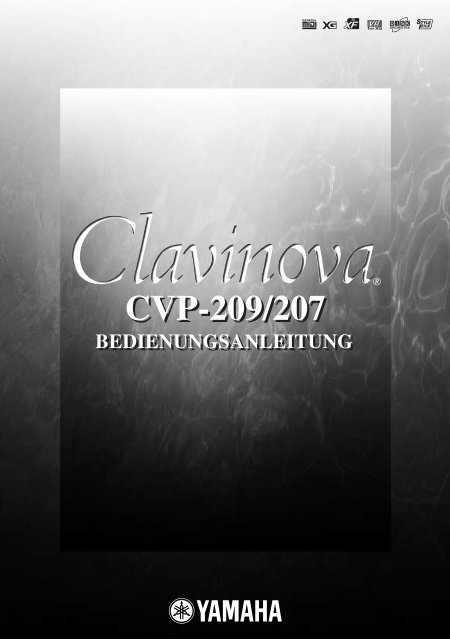












![Premere il pulsante [SONG] - Yamaha](https://img.yumpu.com/50419553/1/184x260/premere-il-pulsante-song-yamaha.jpg?quality=85)

